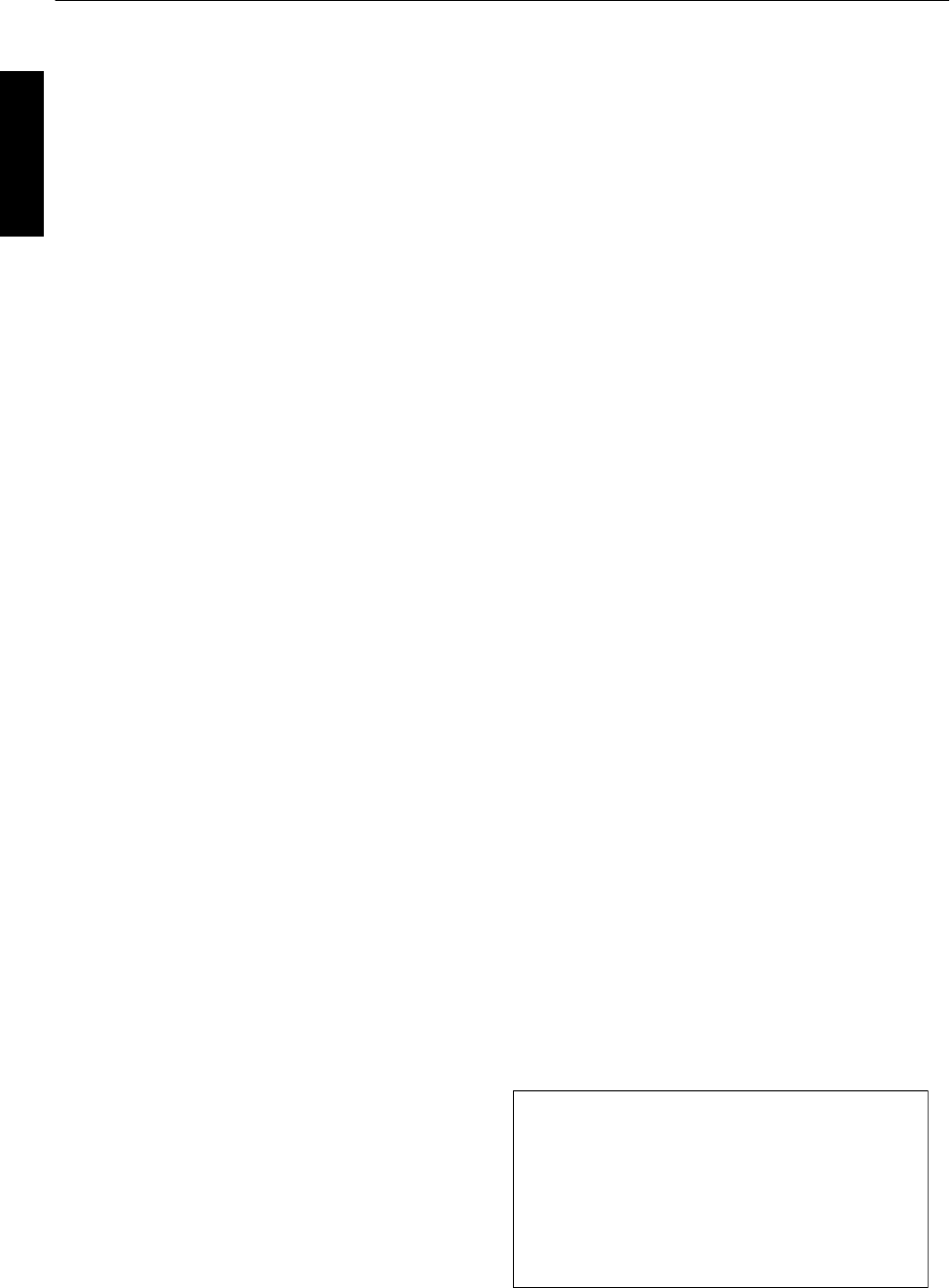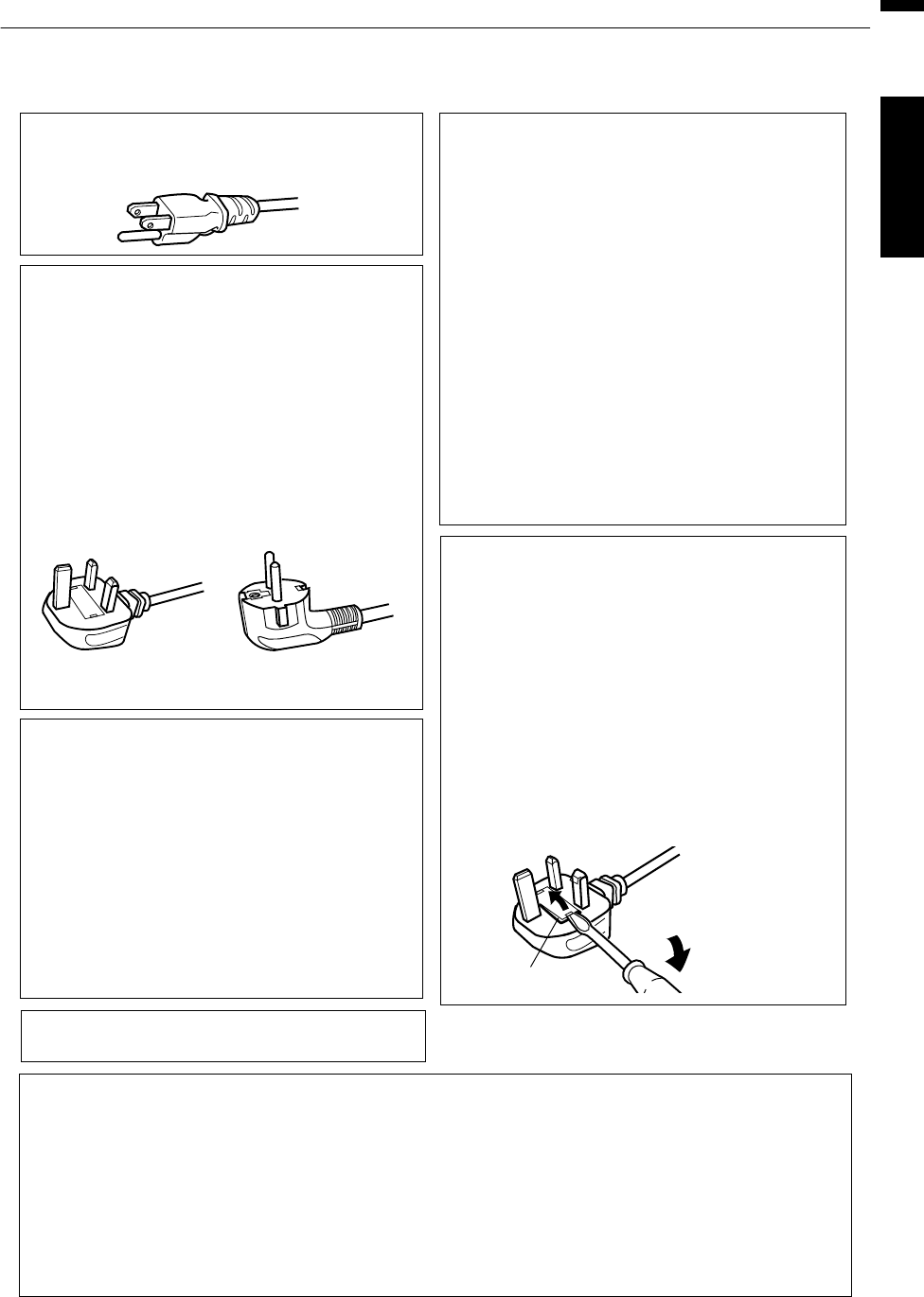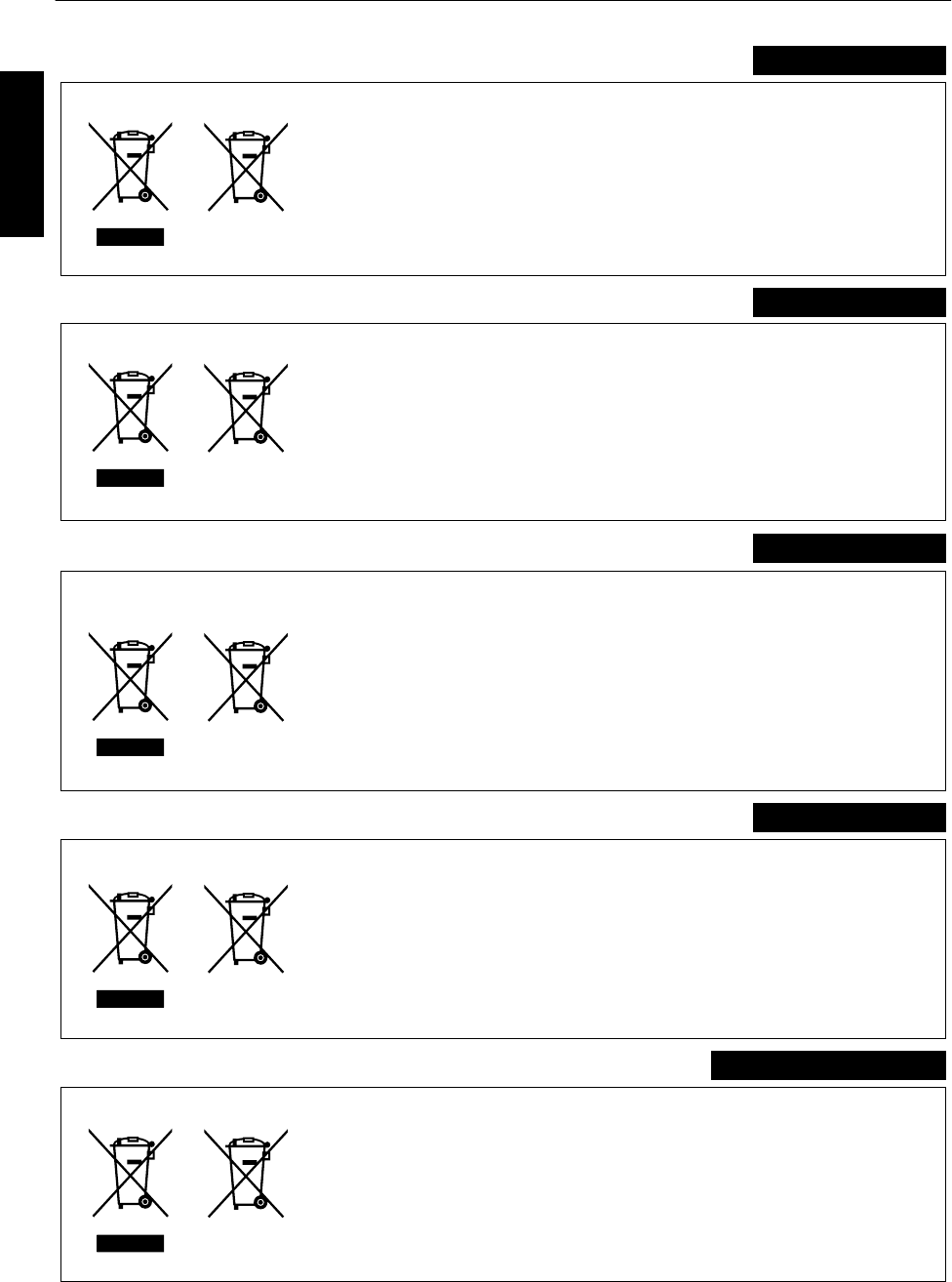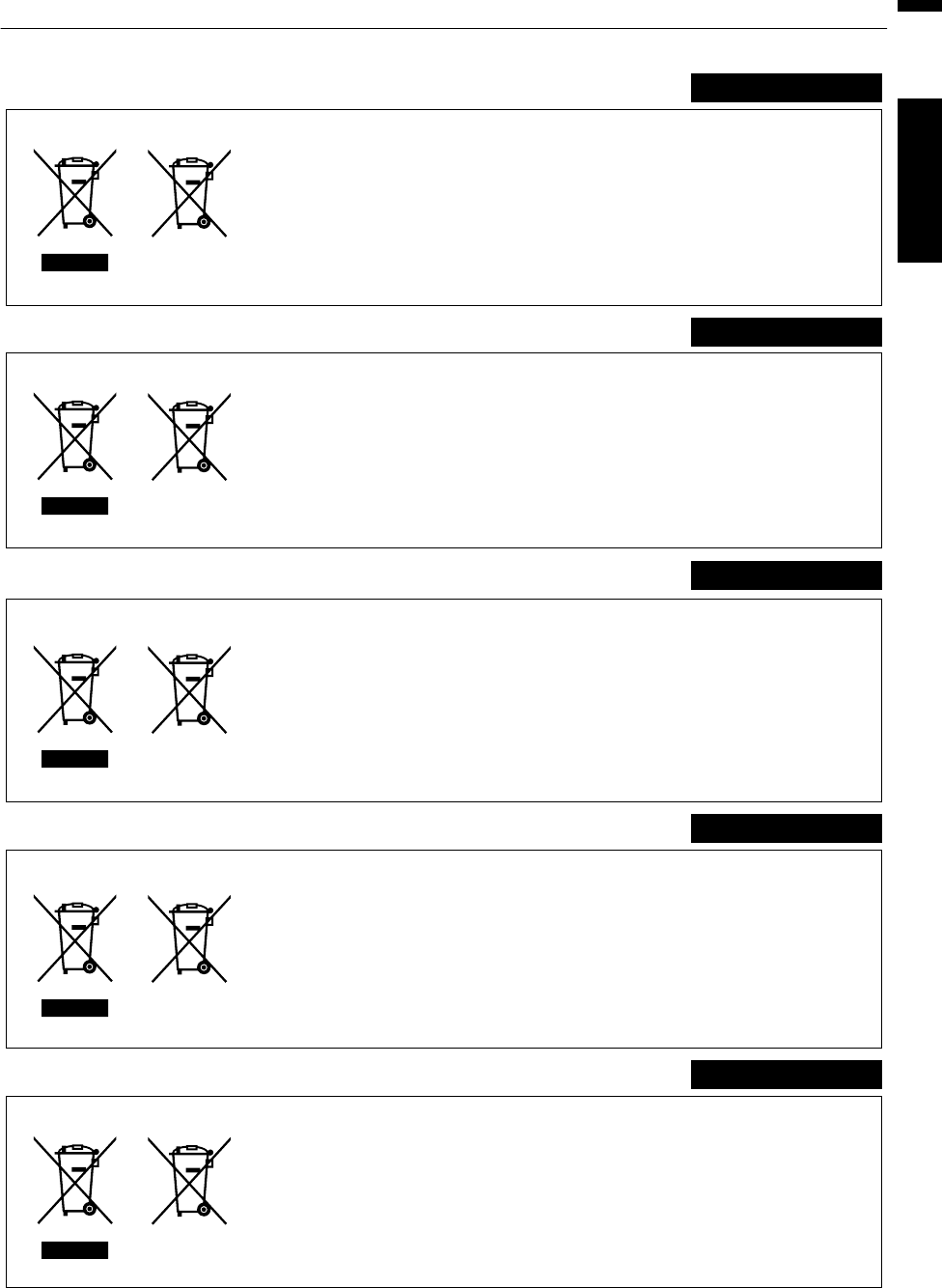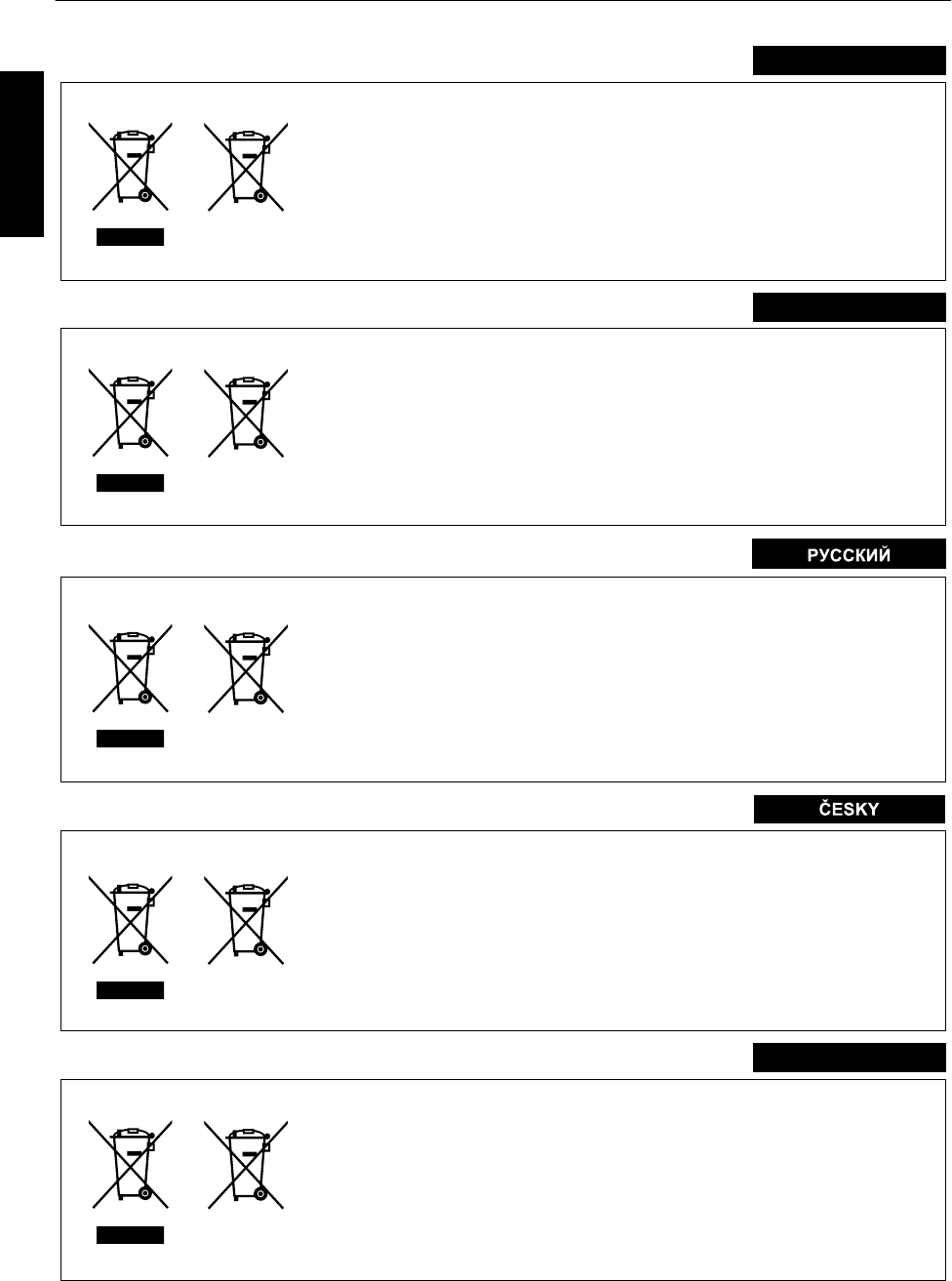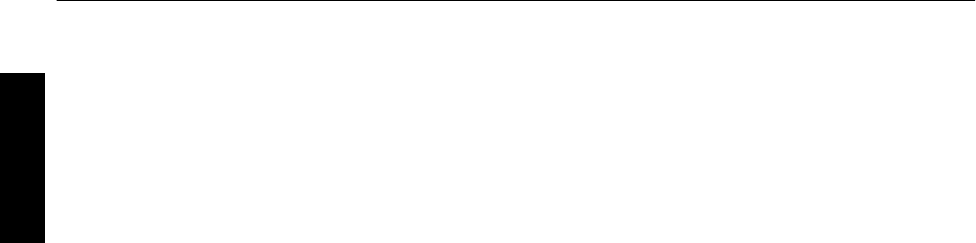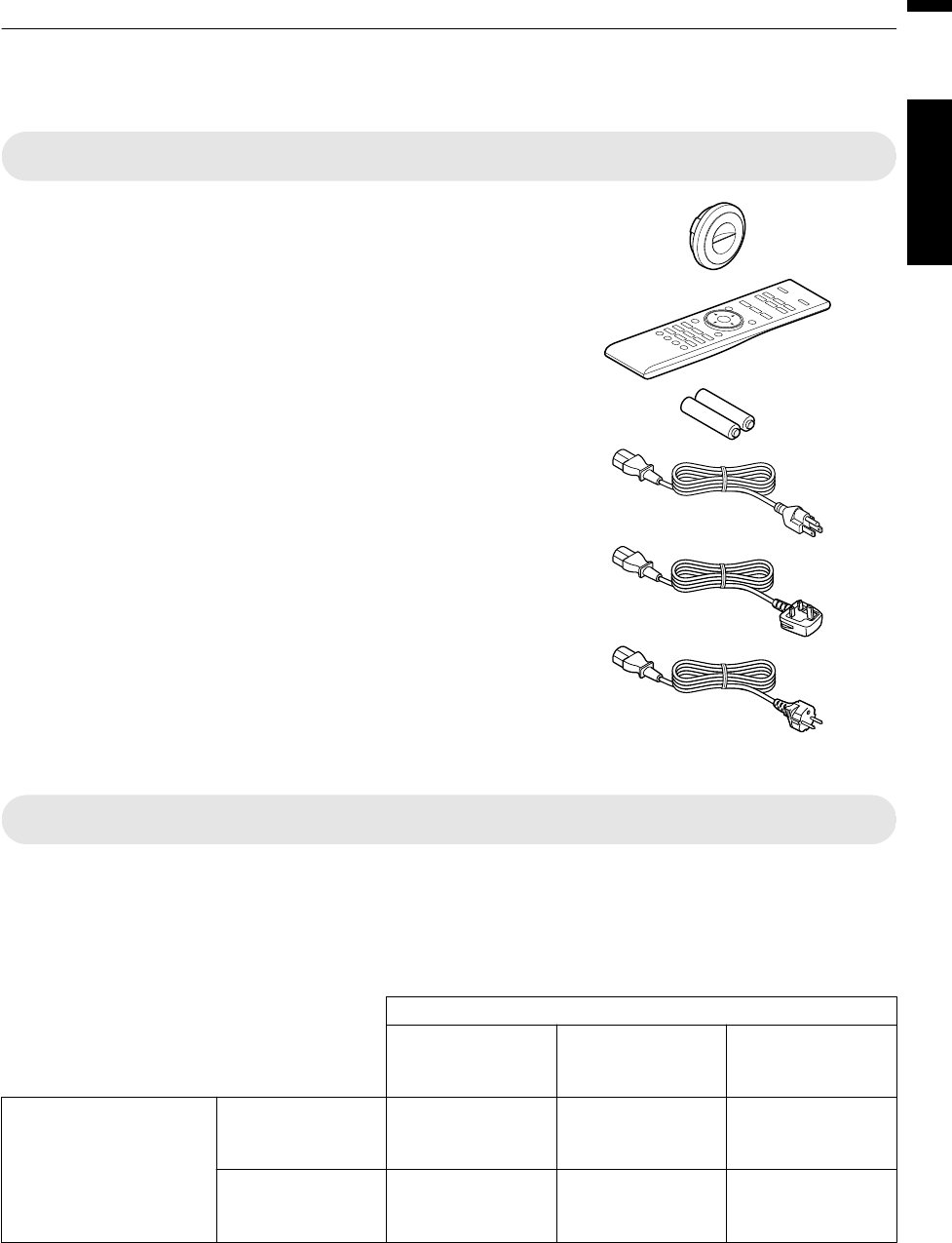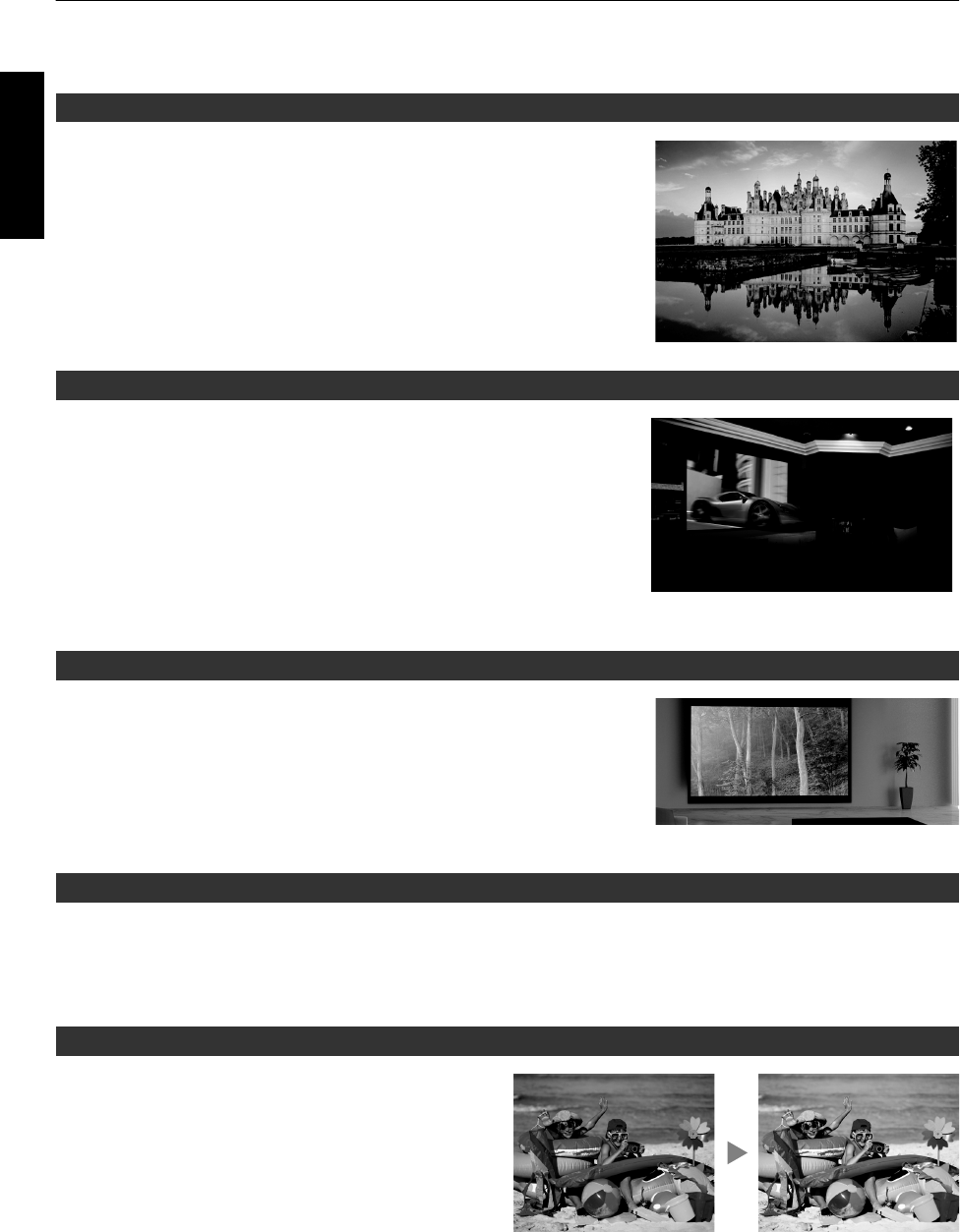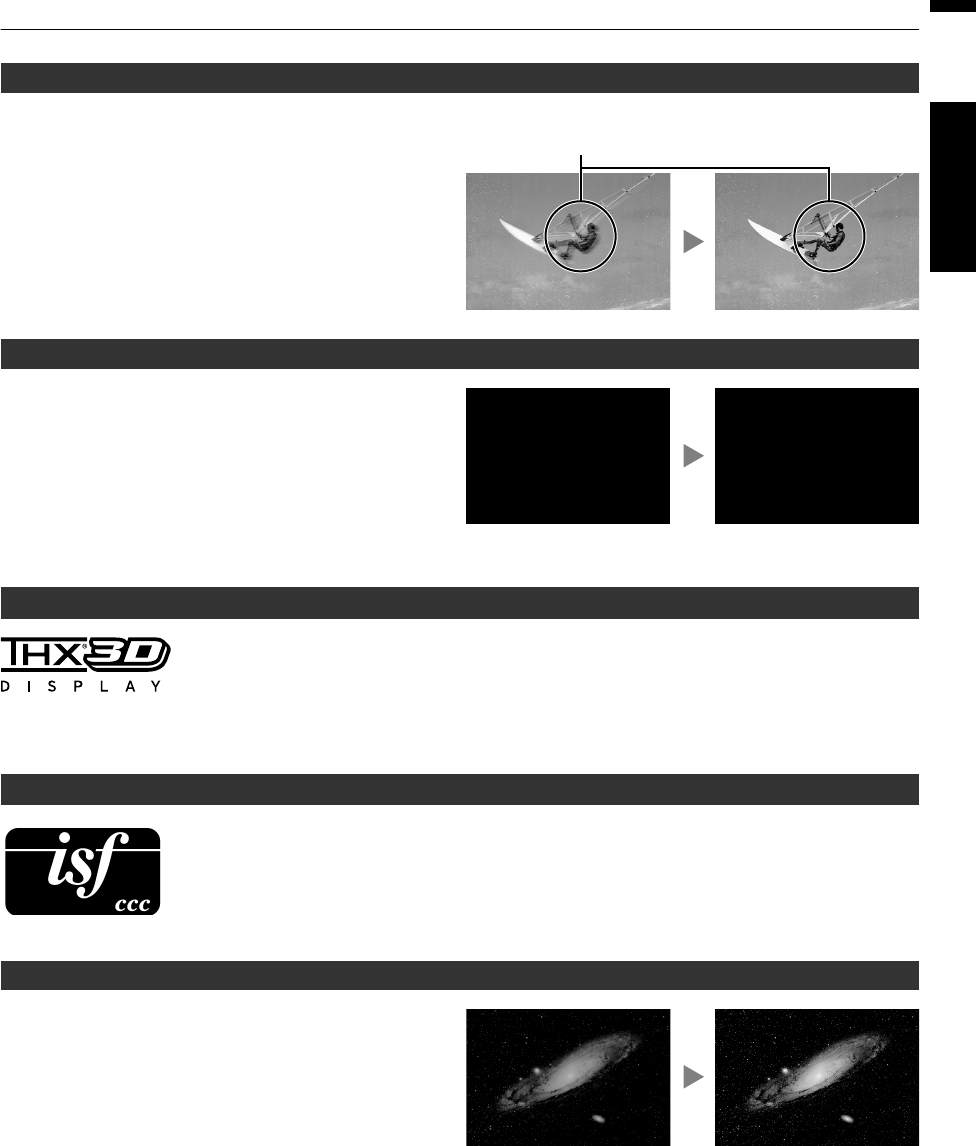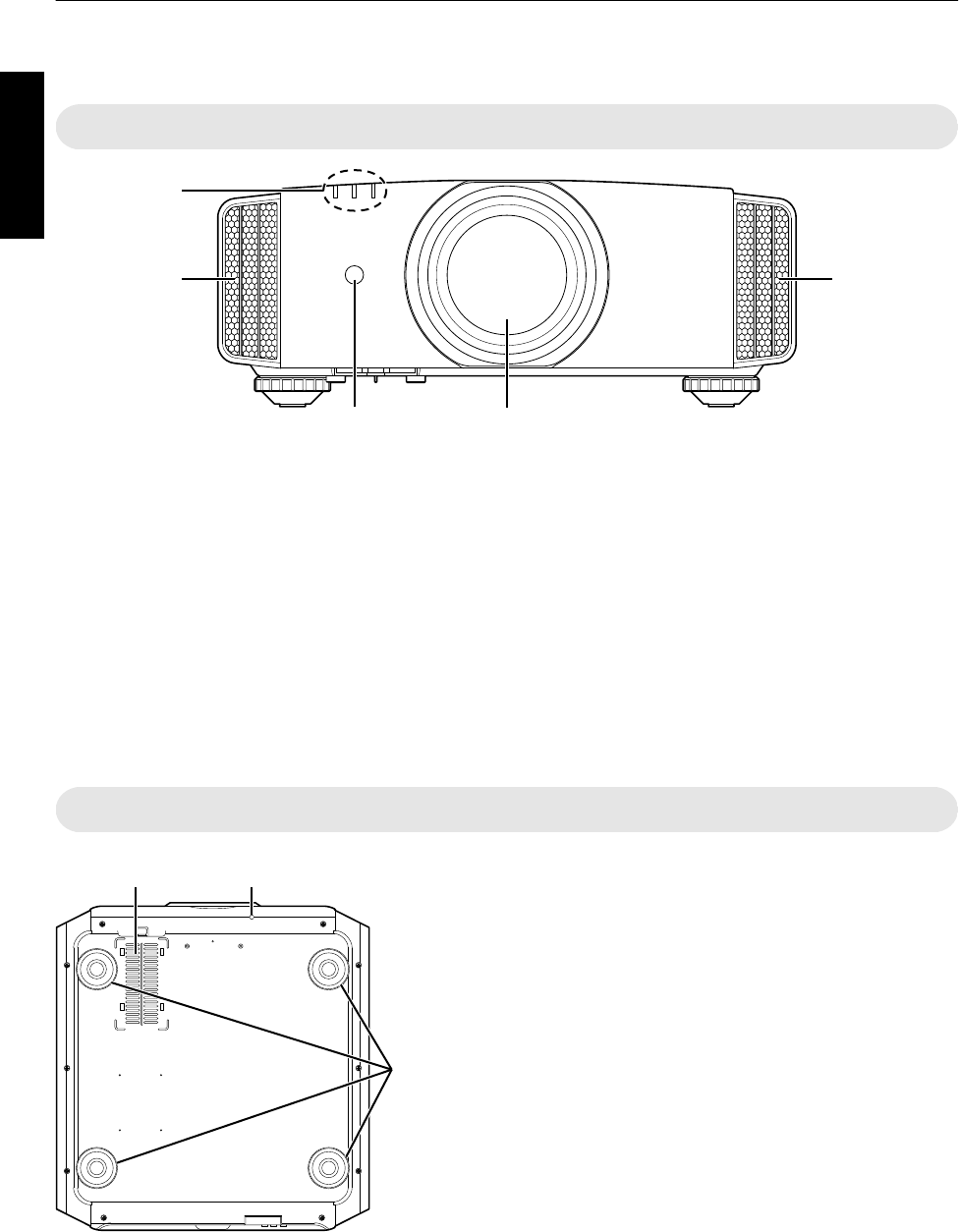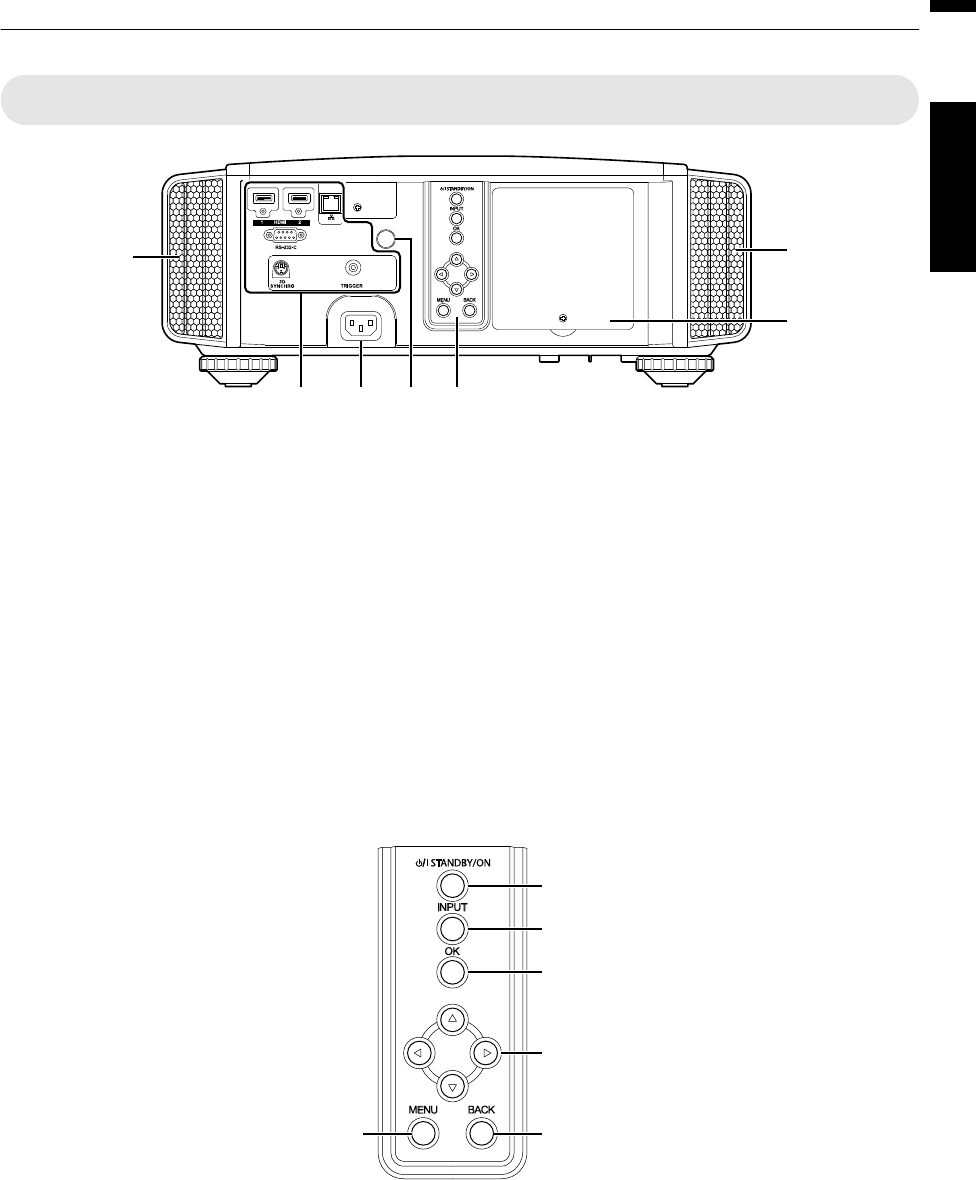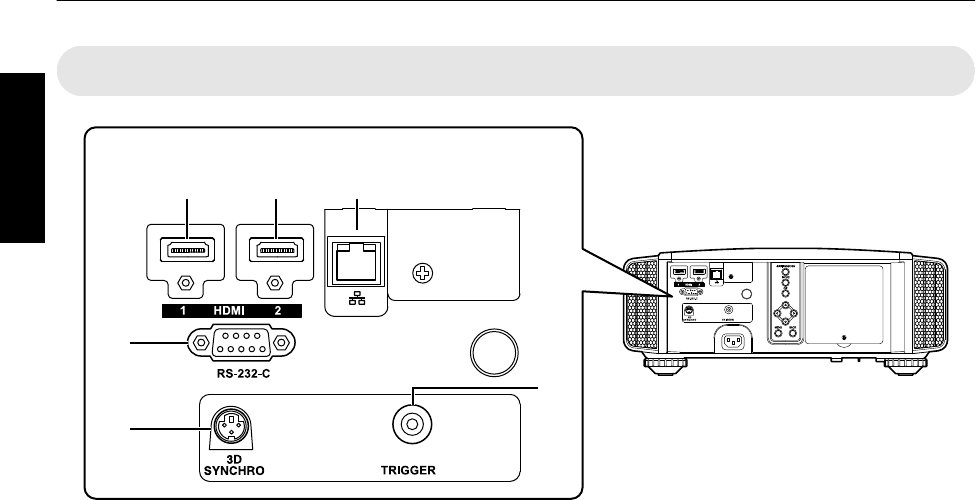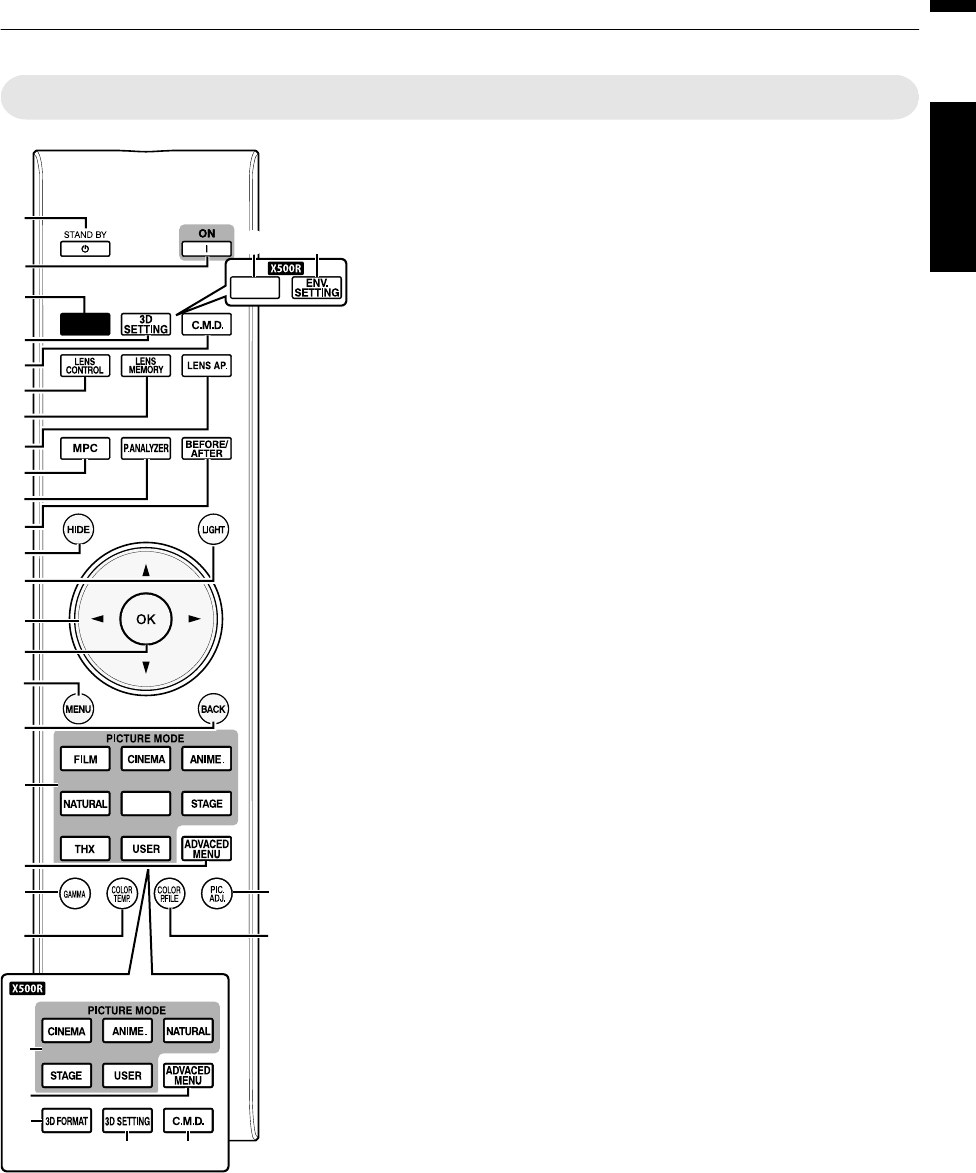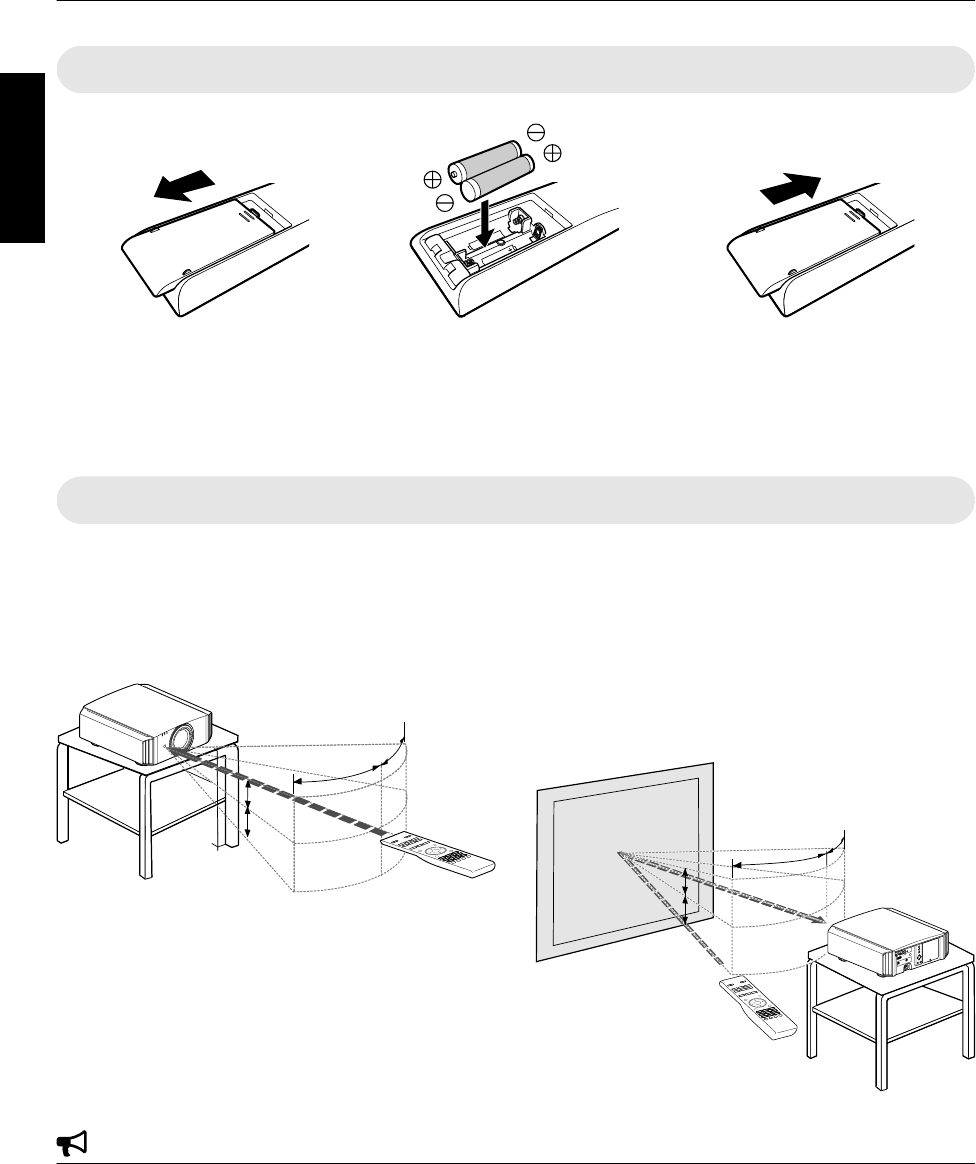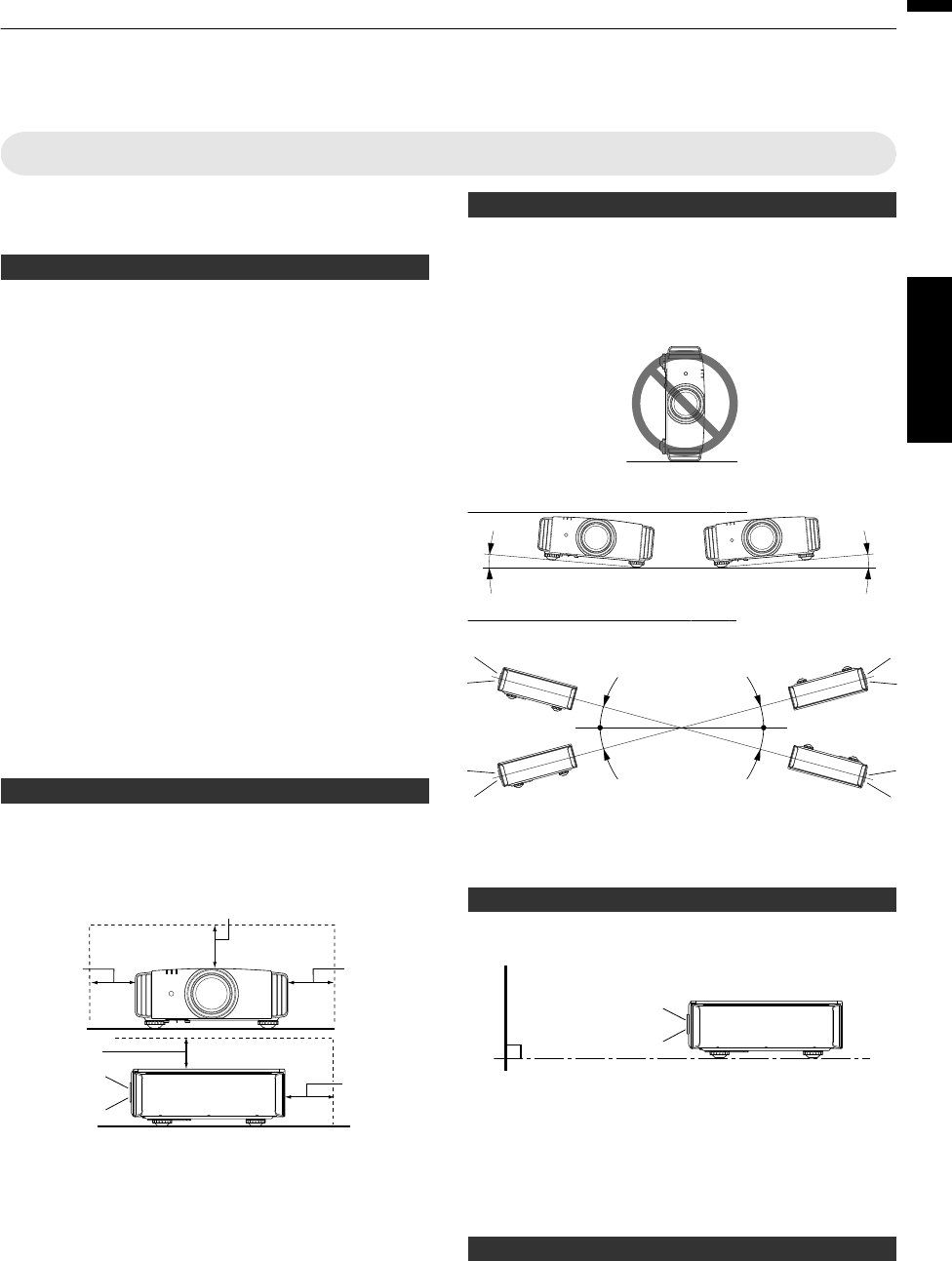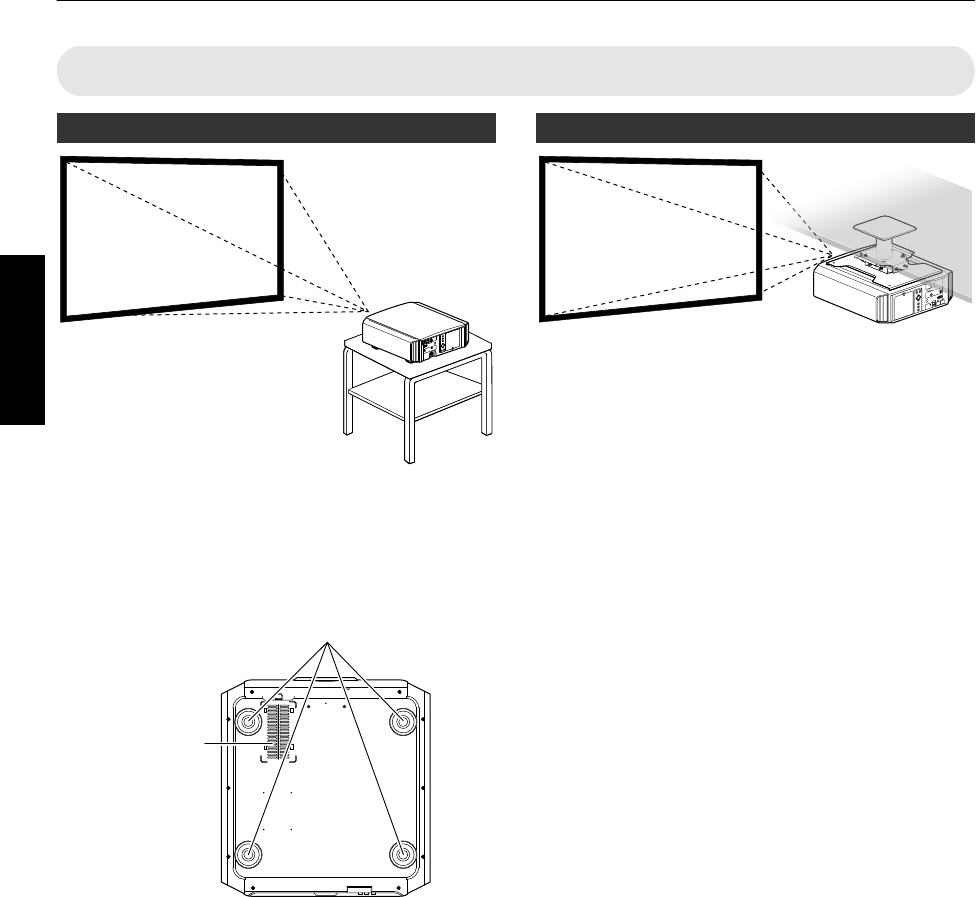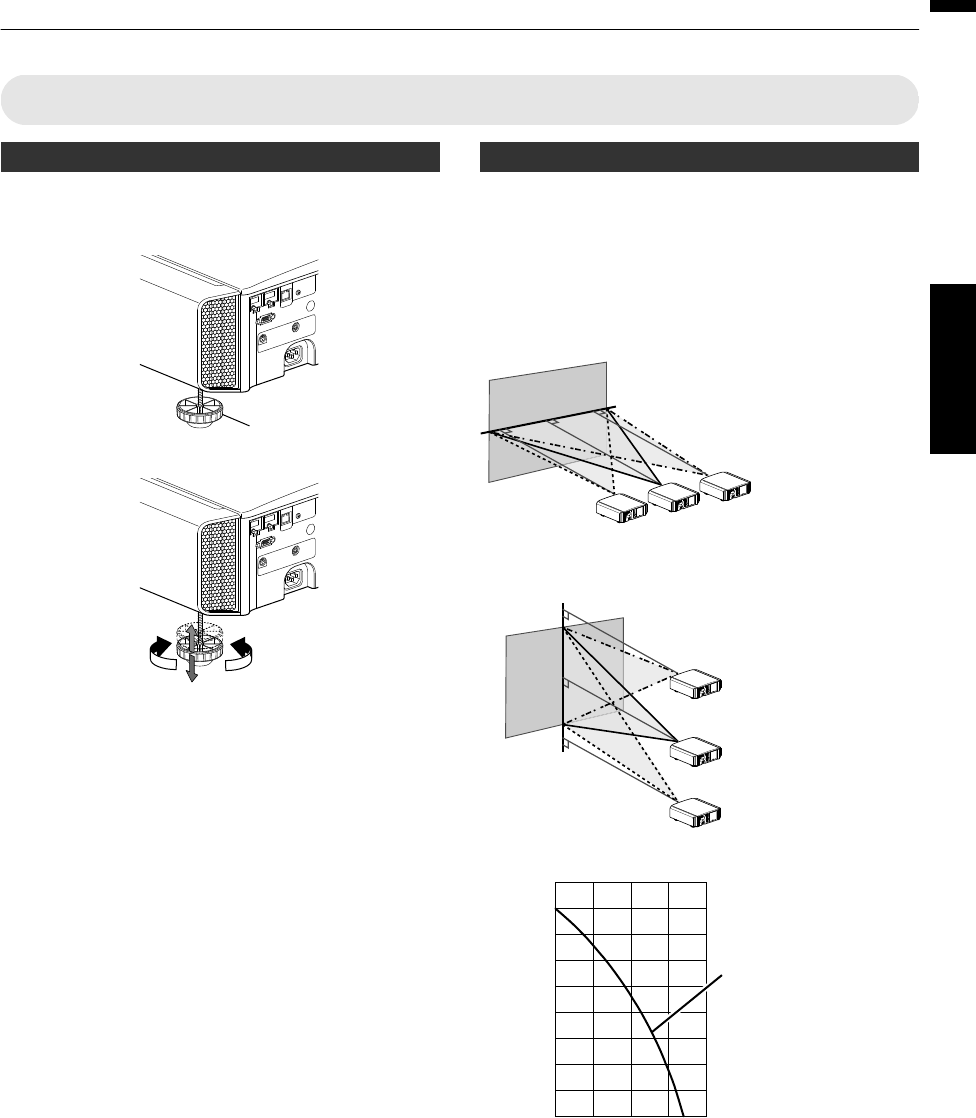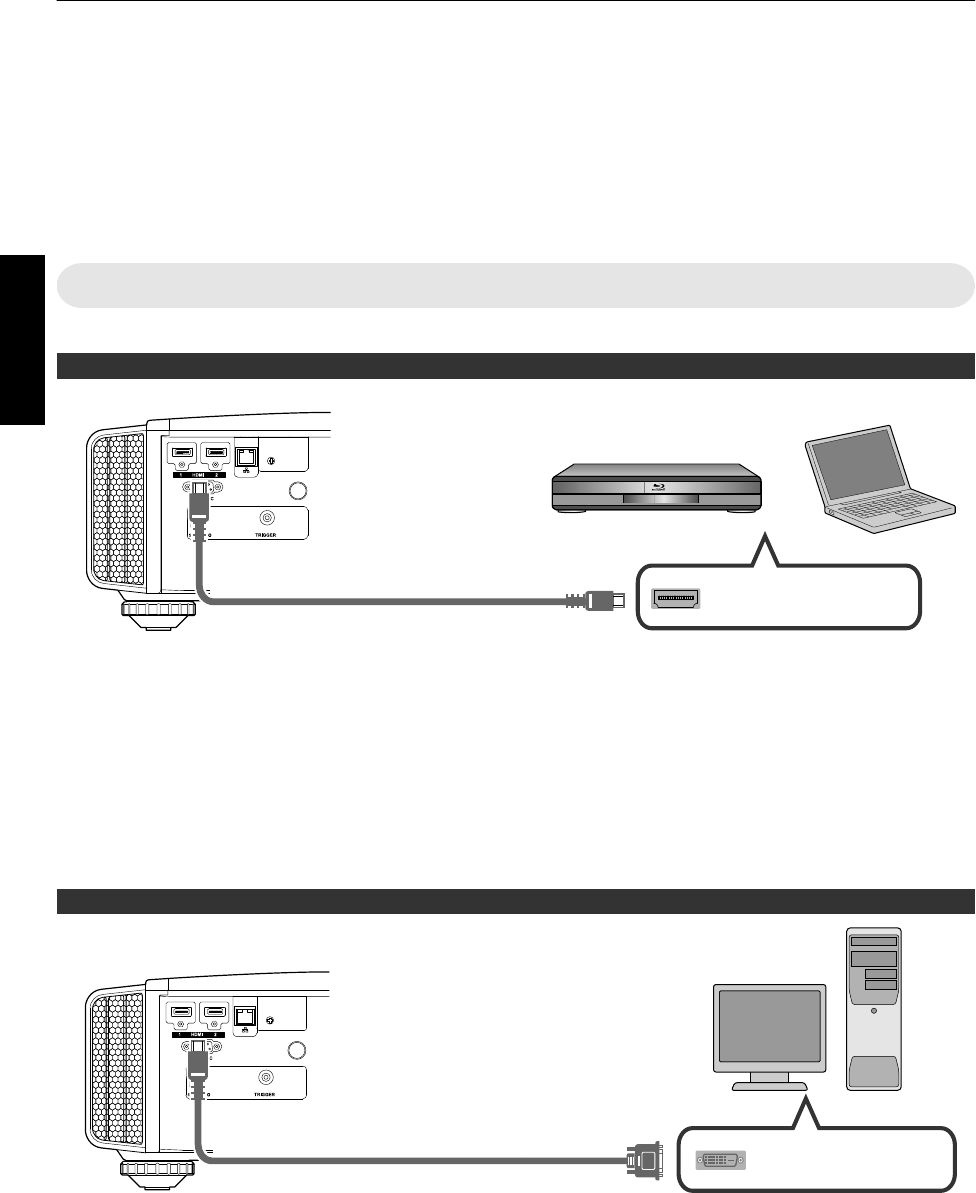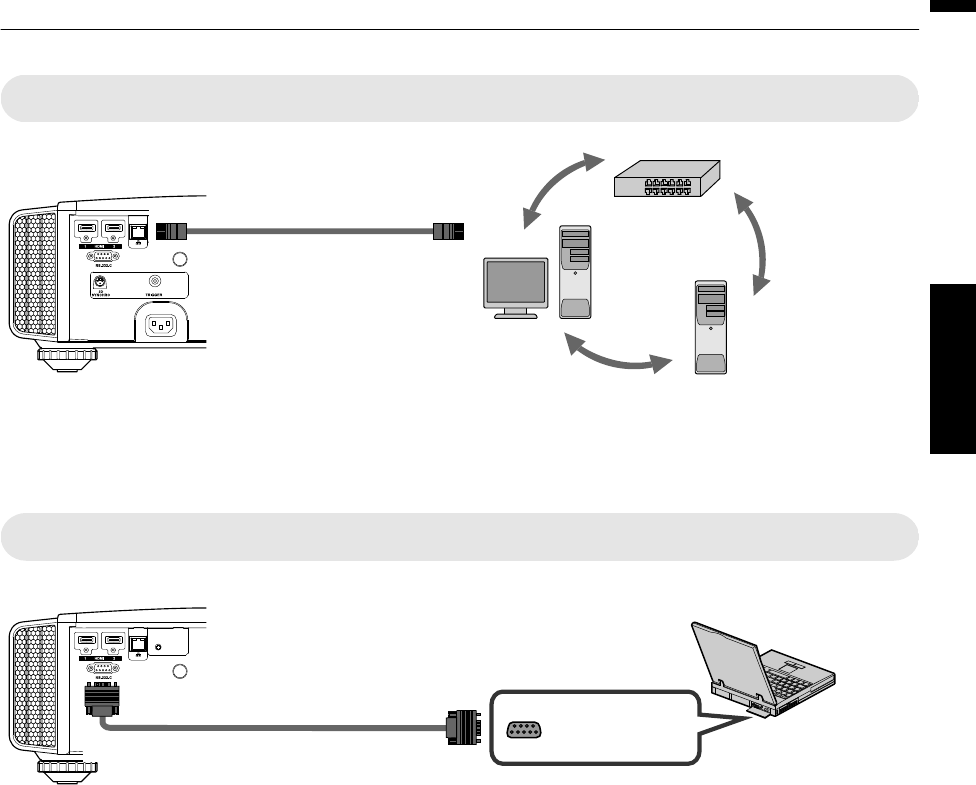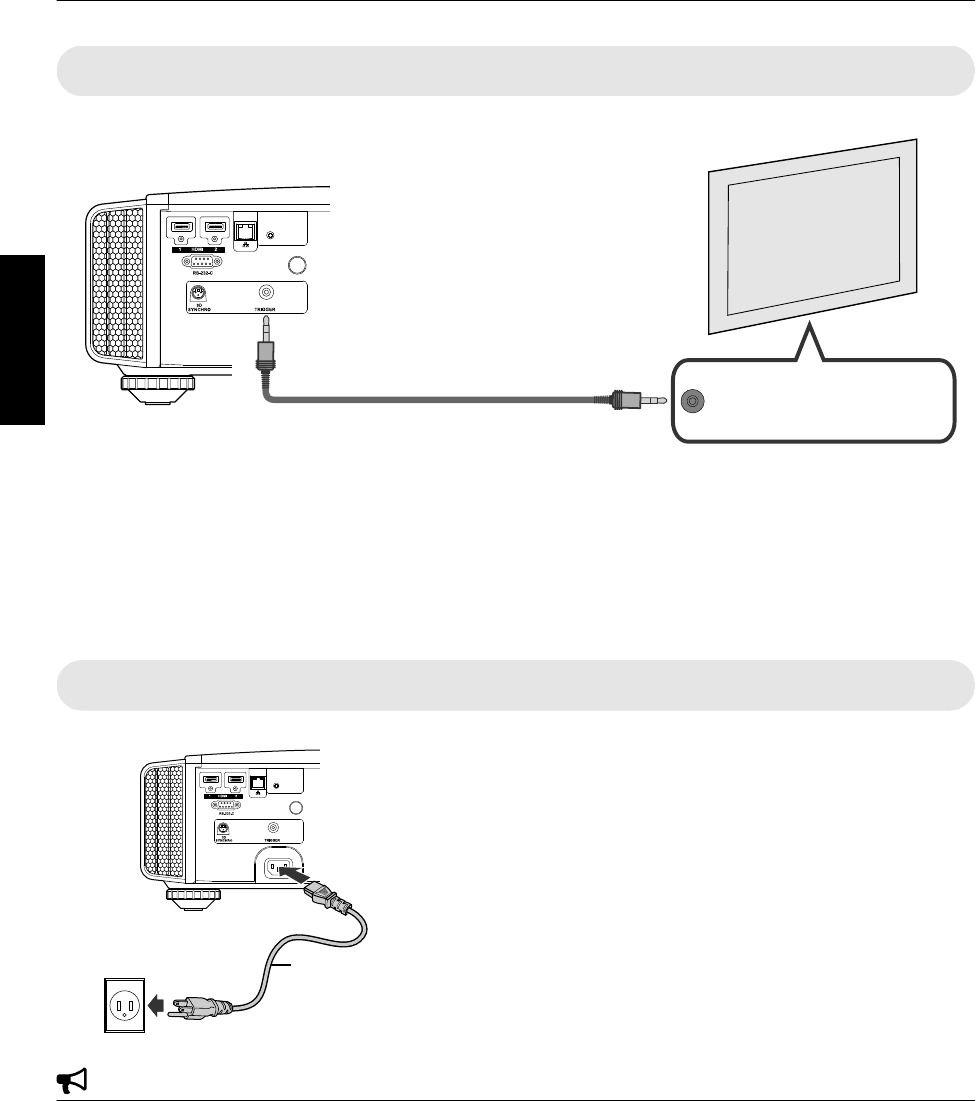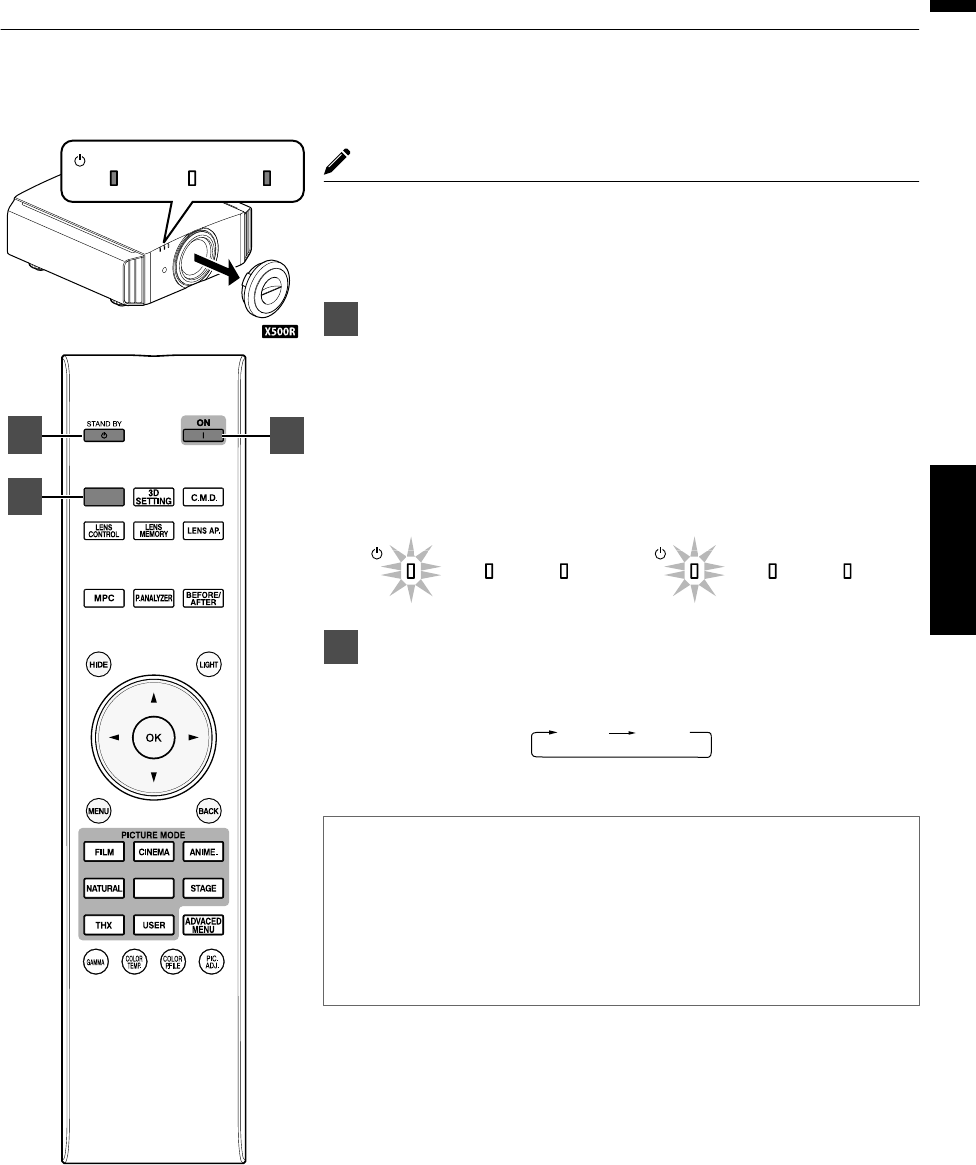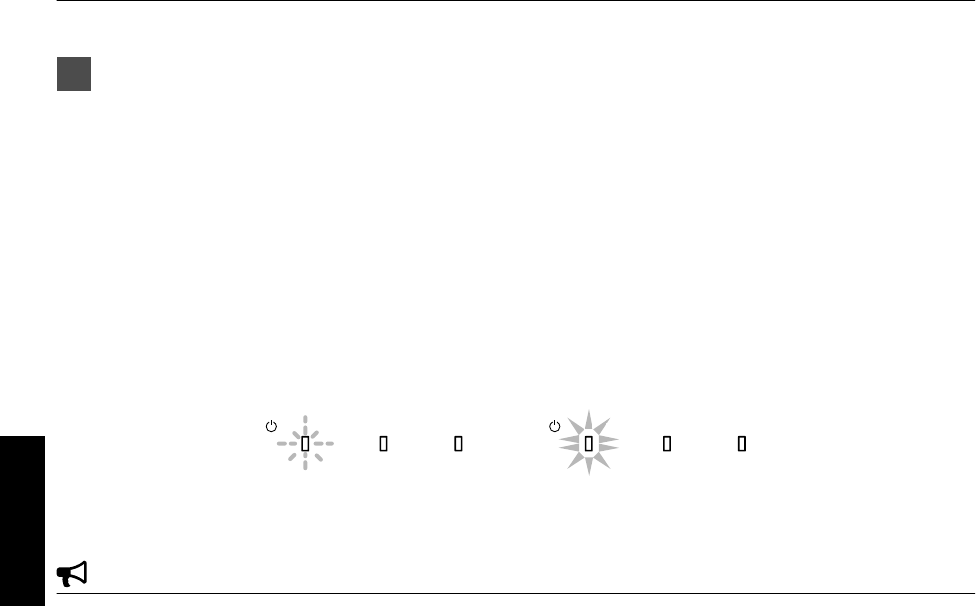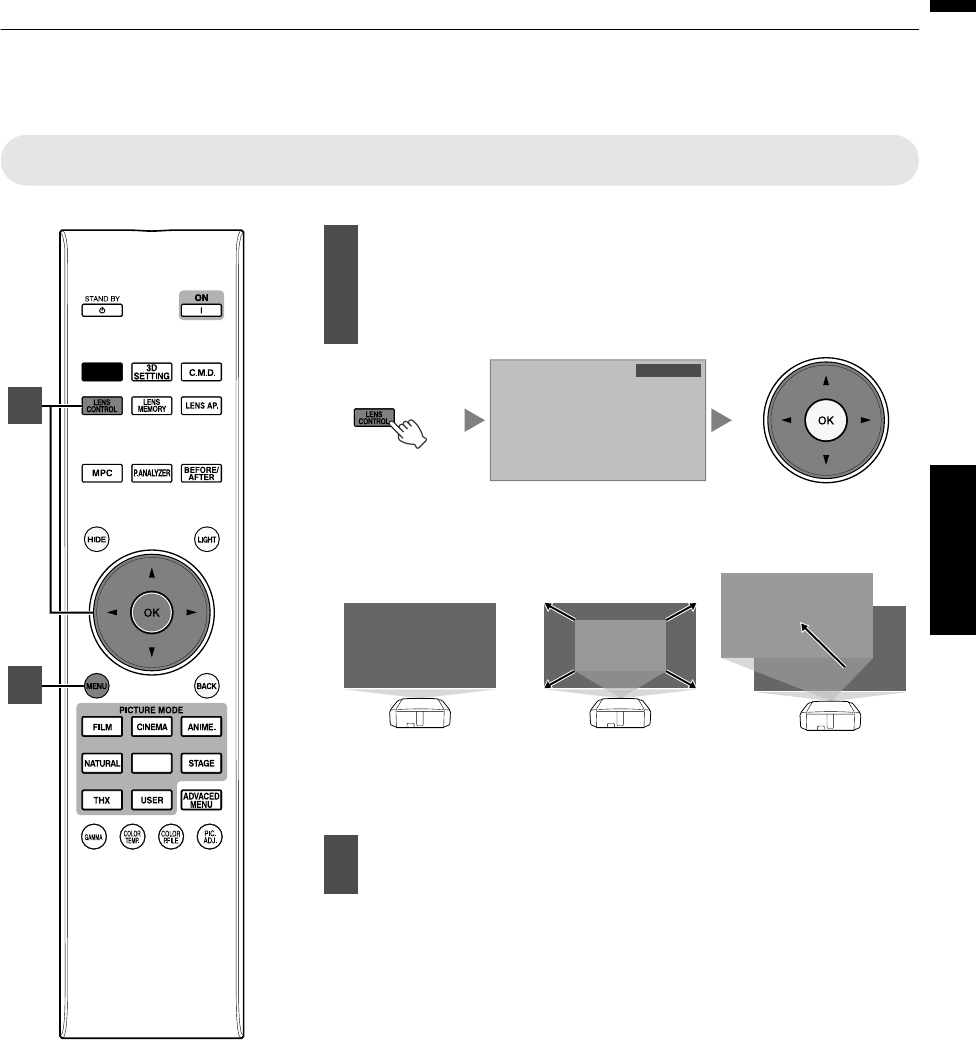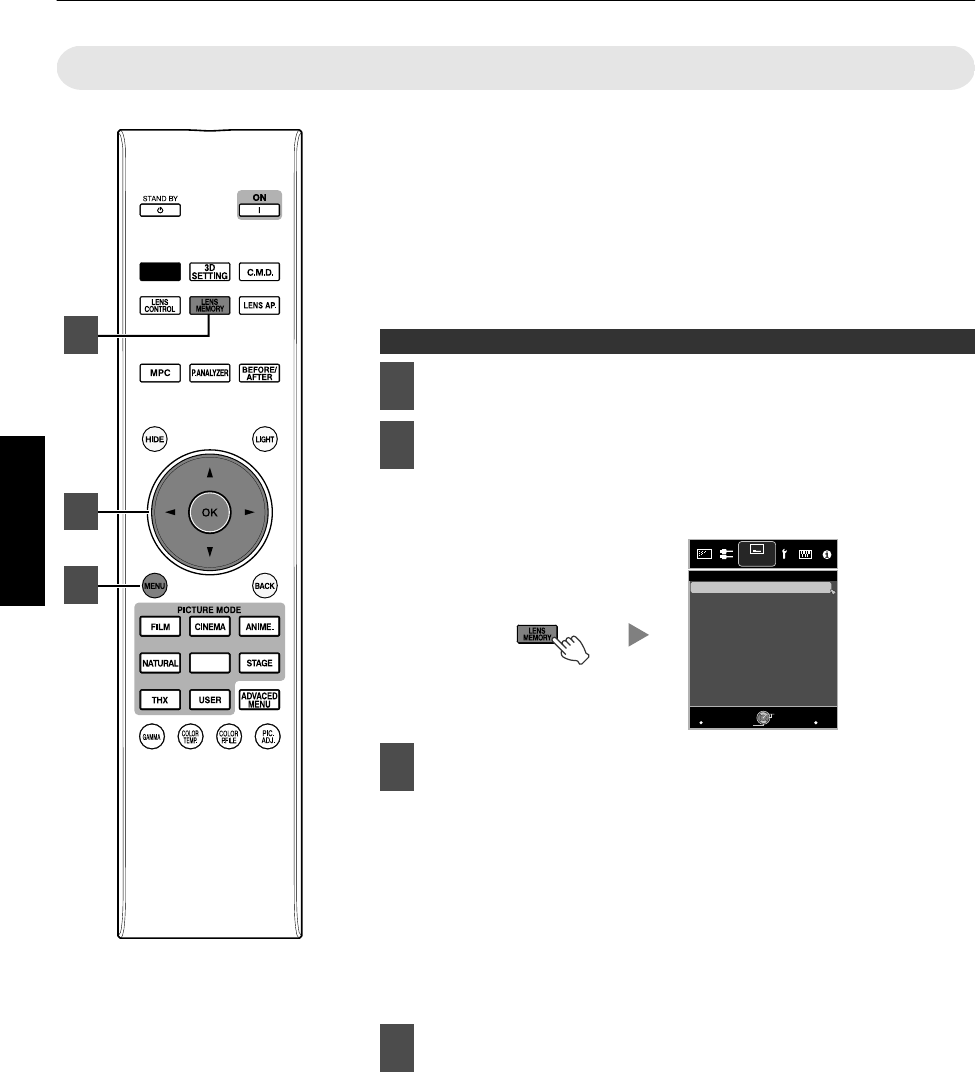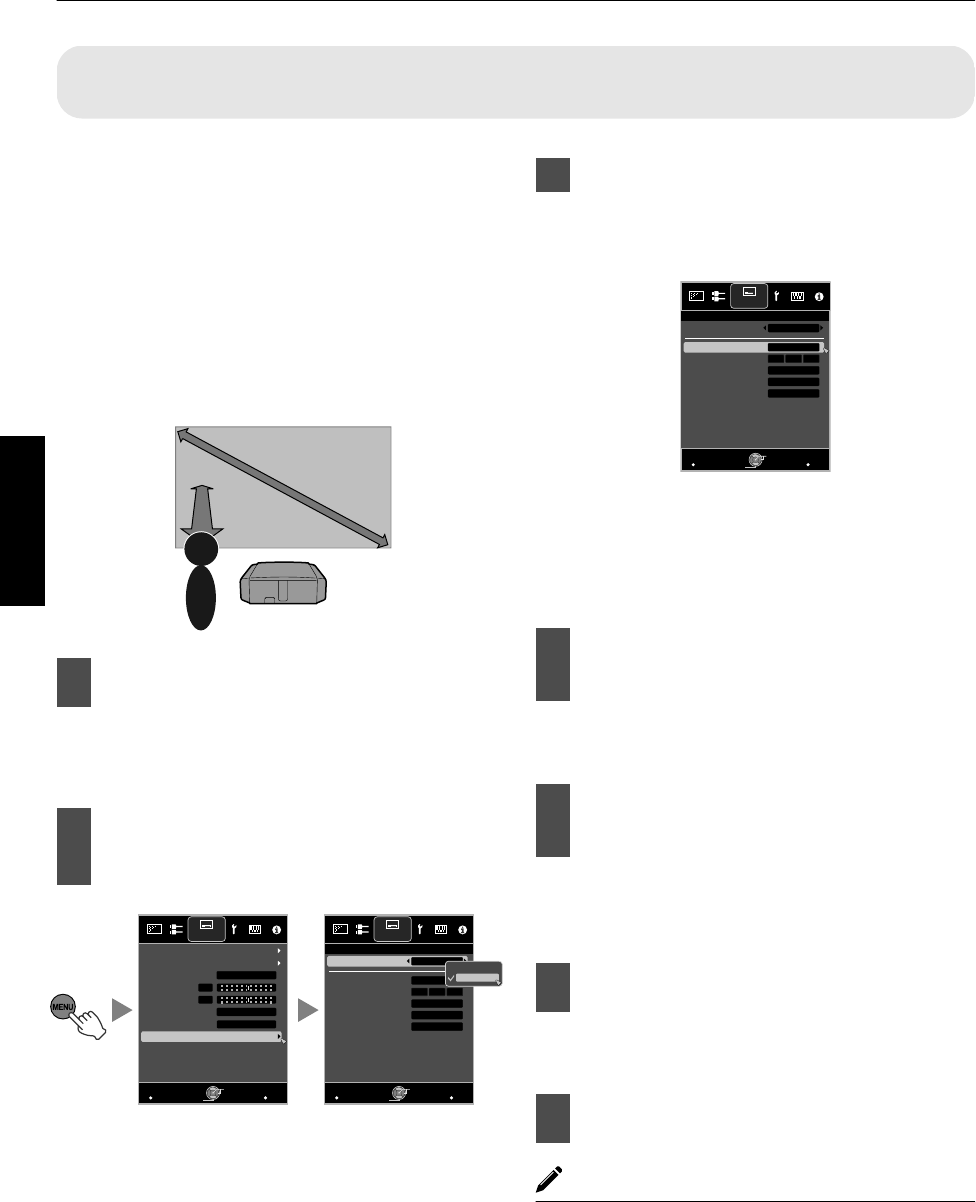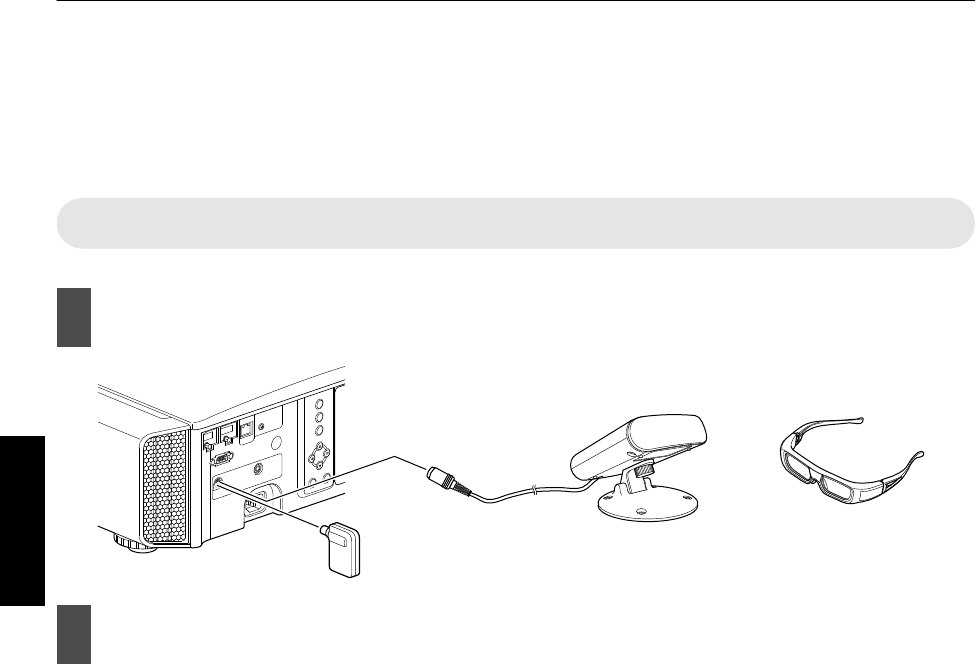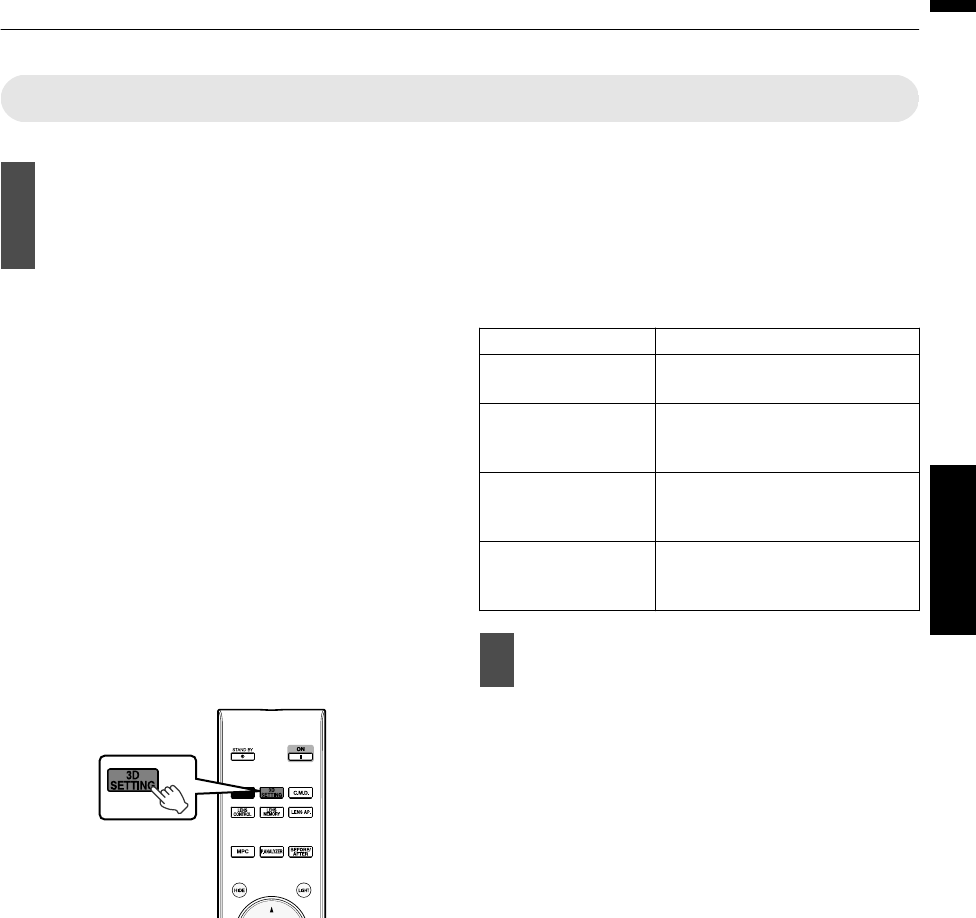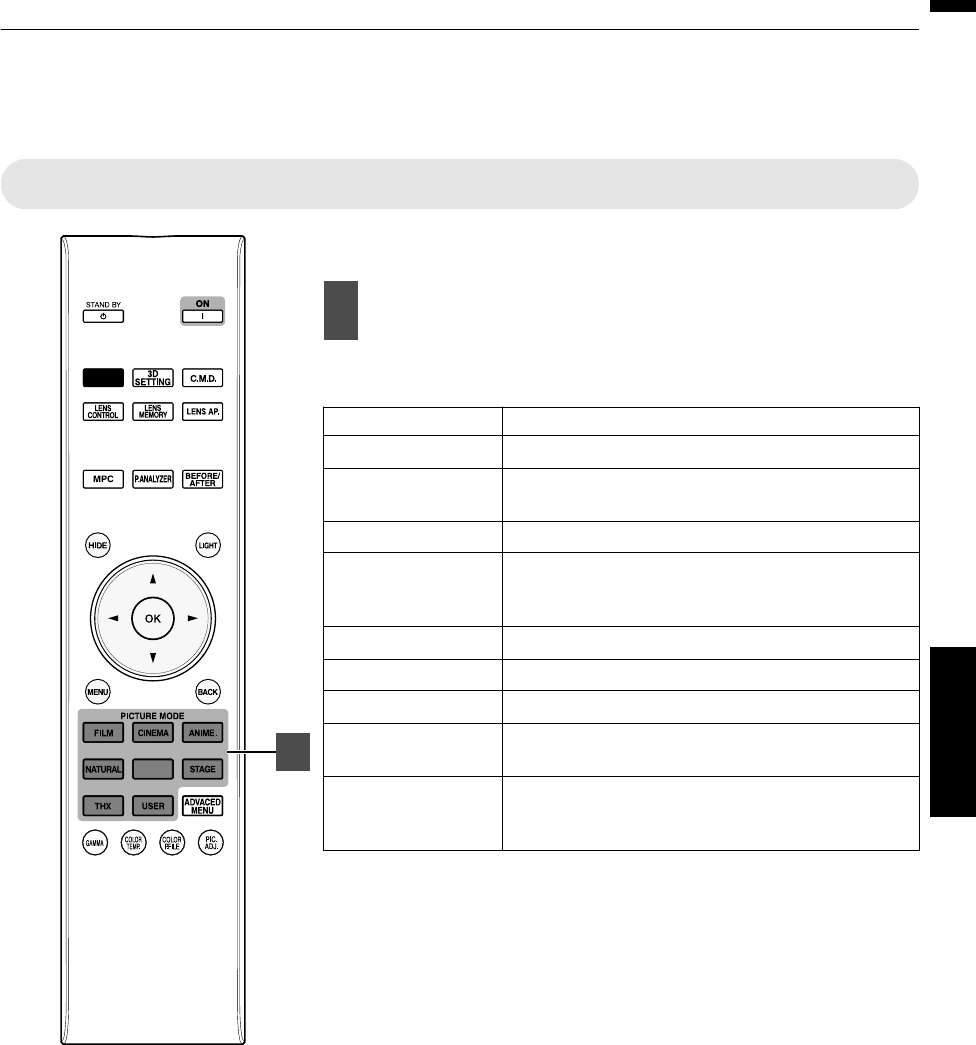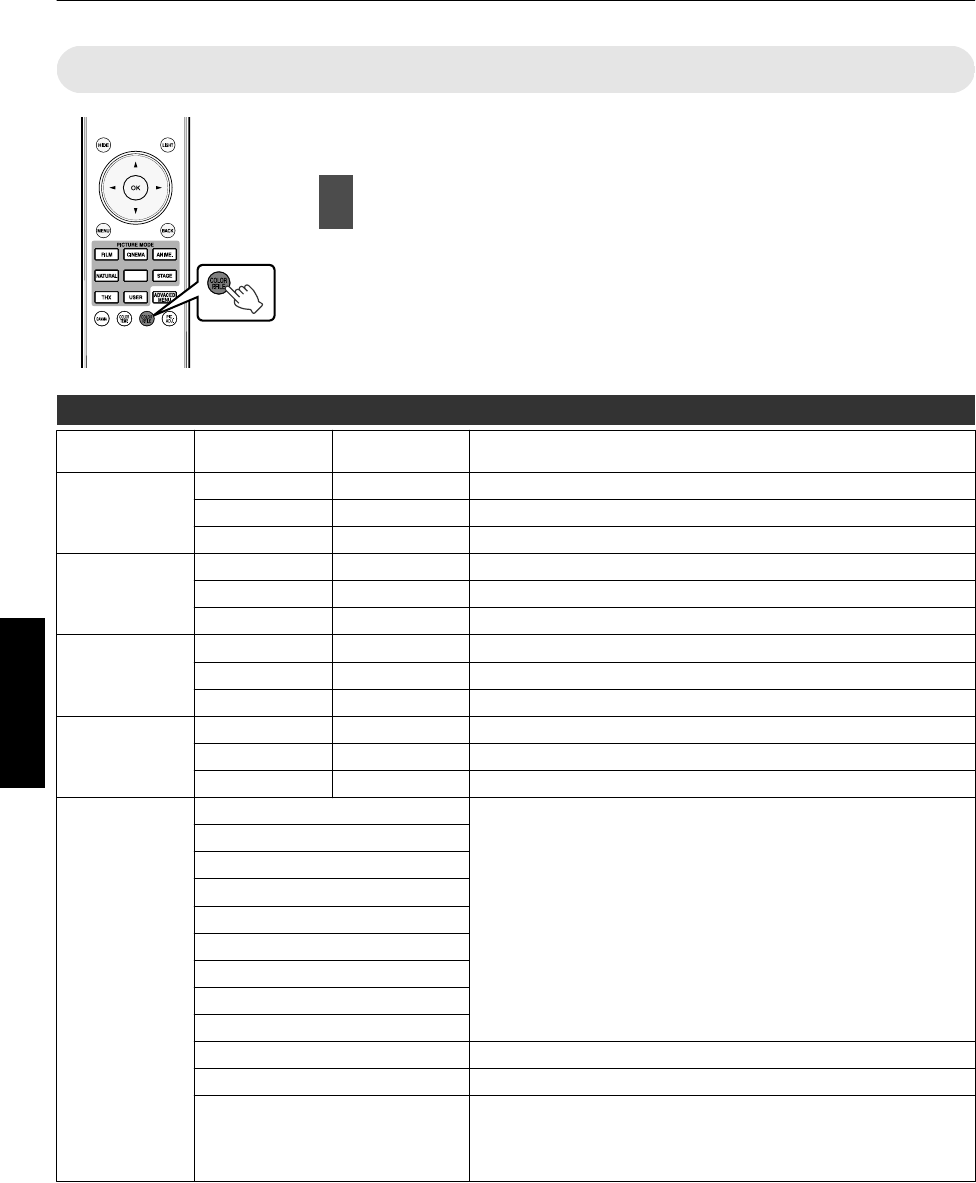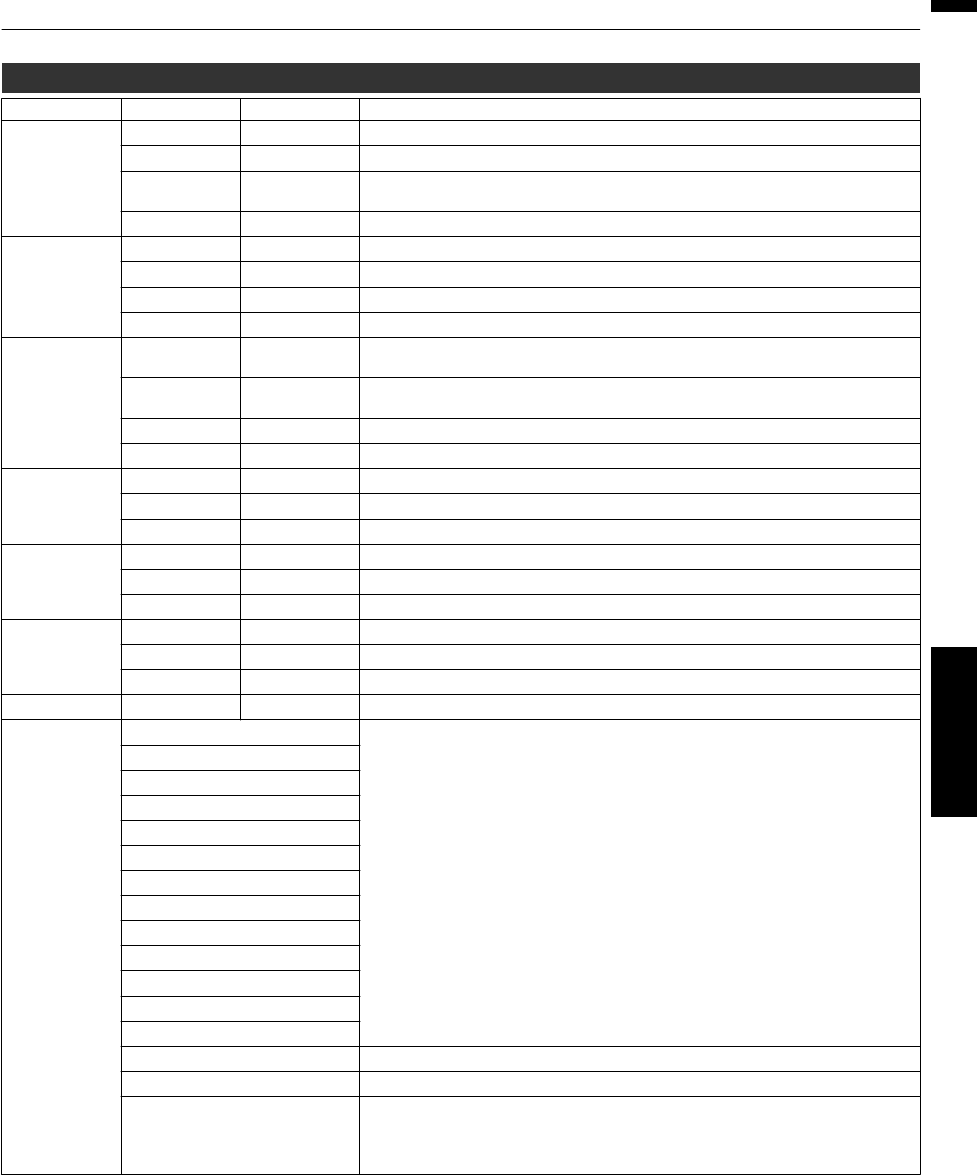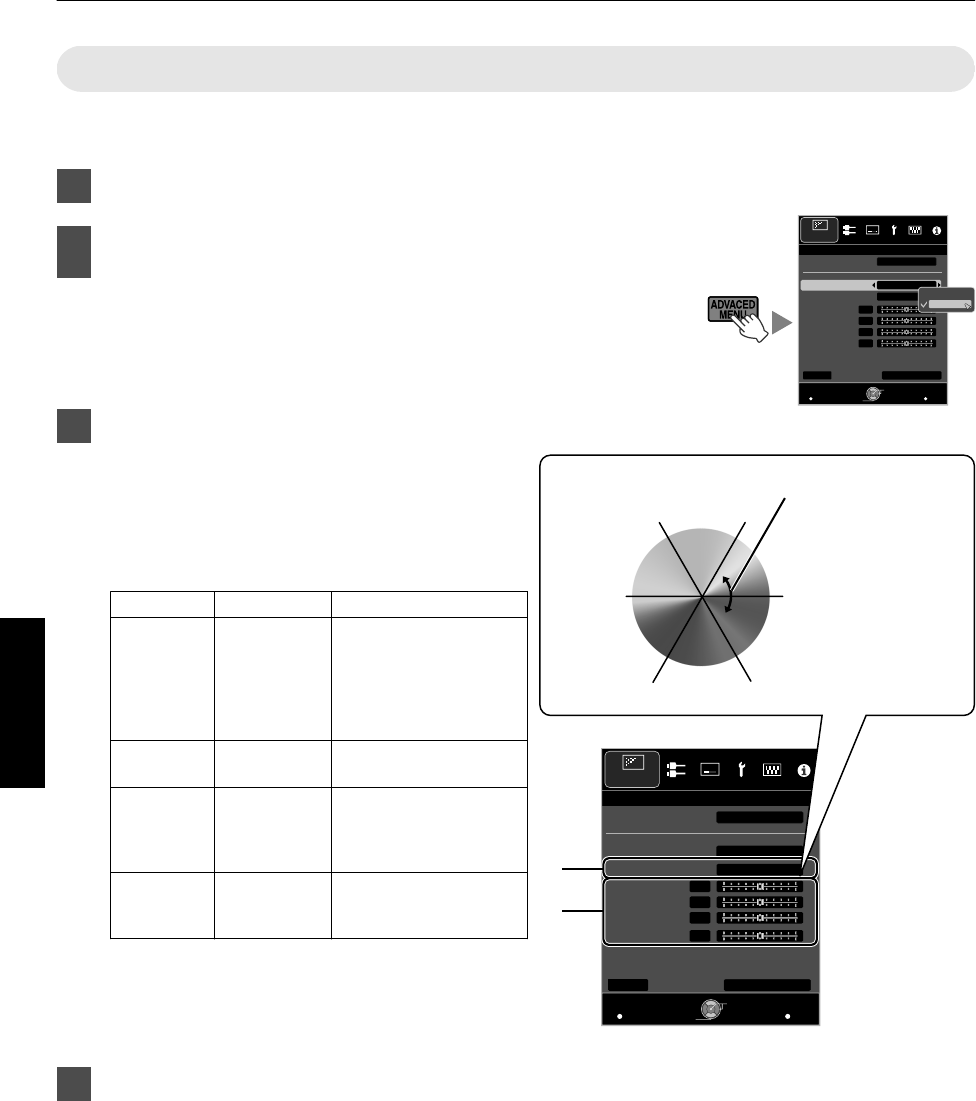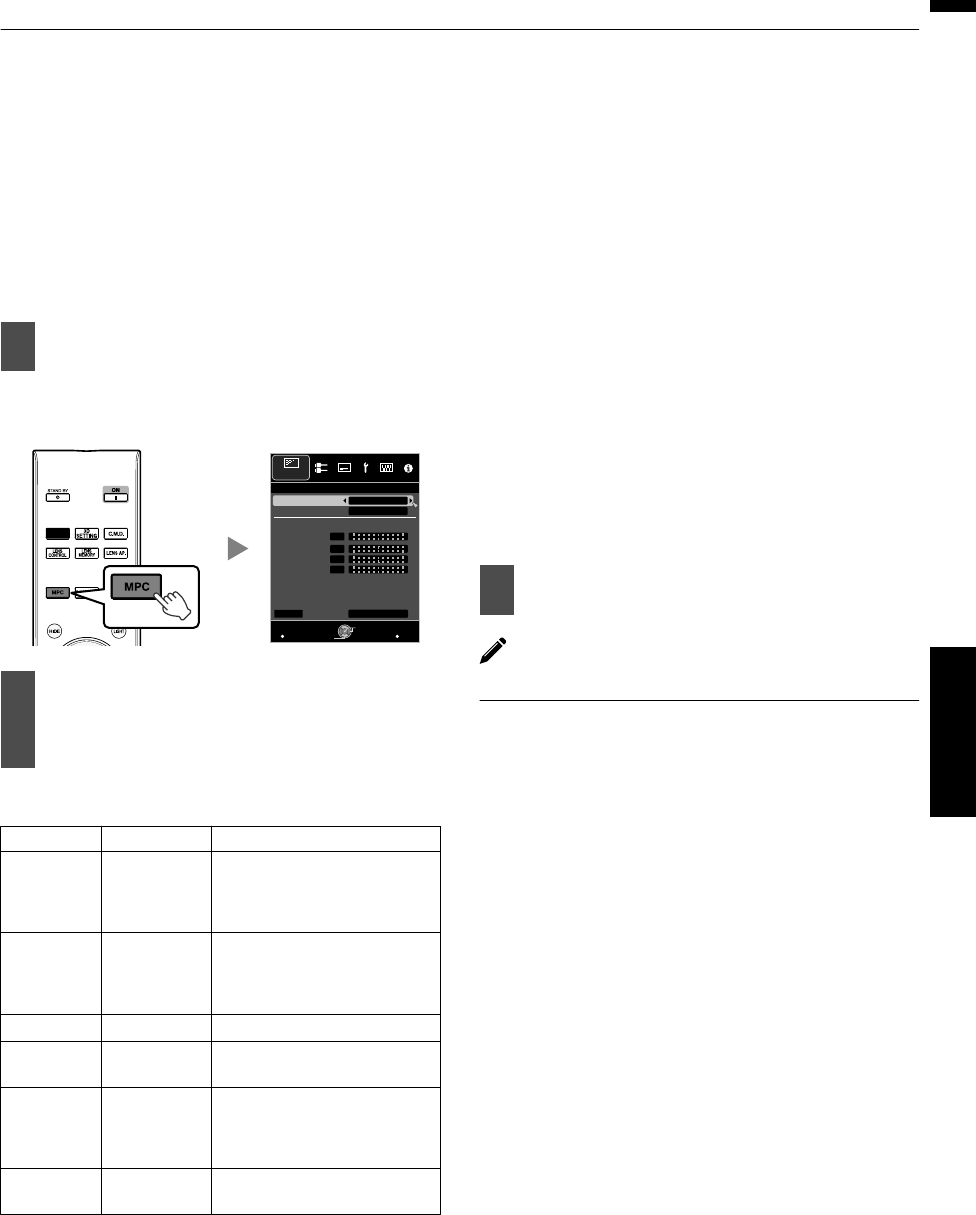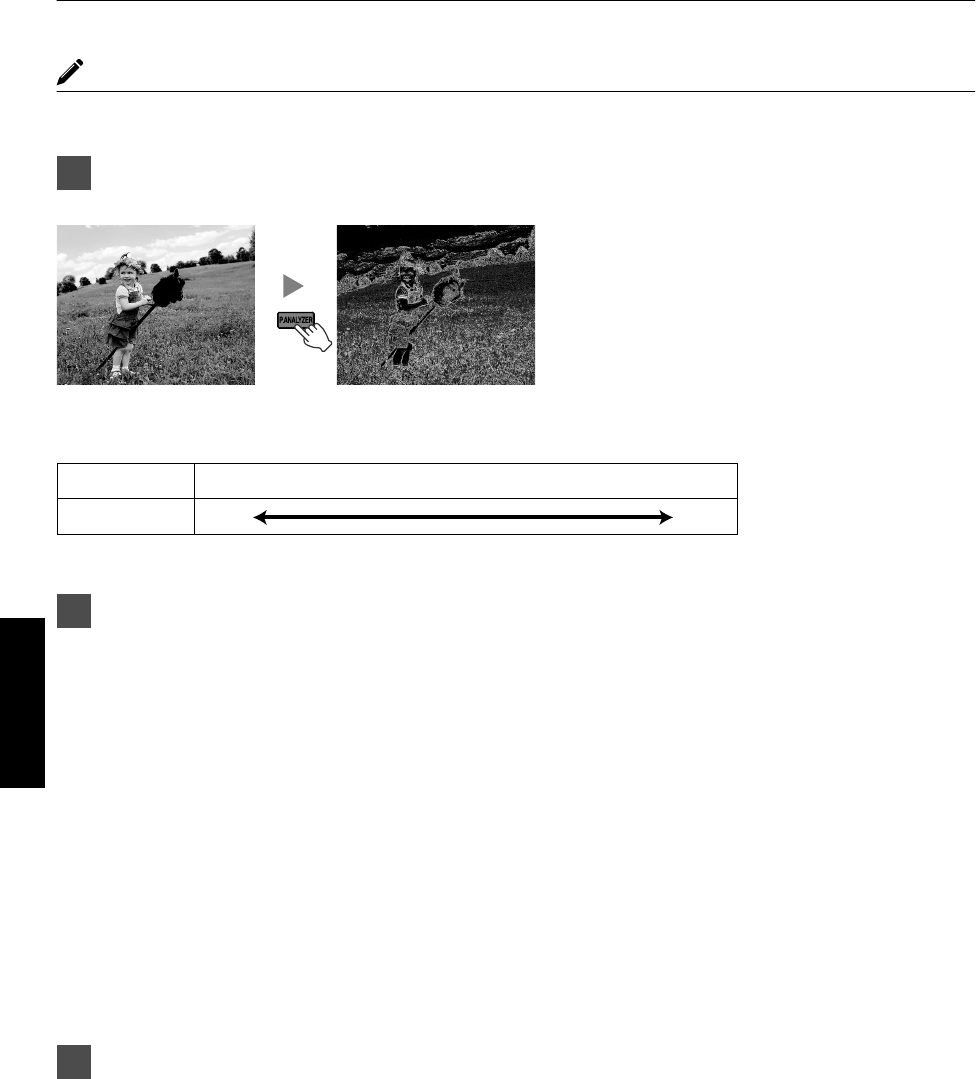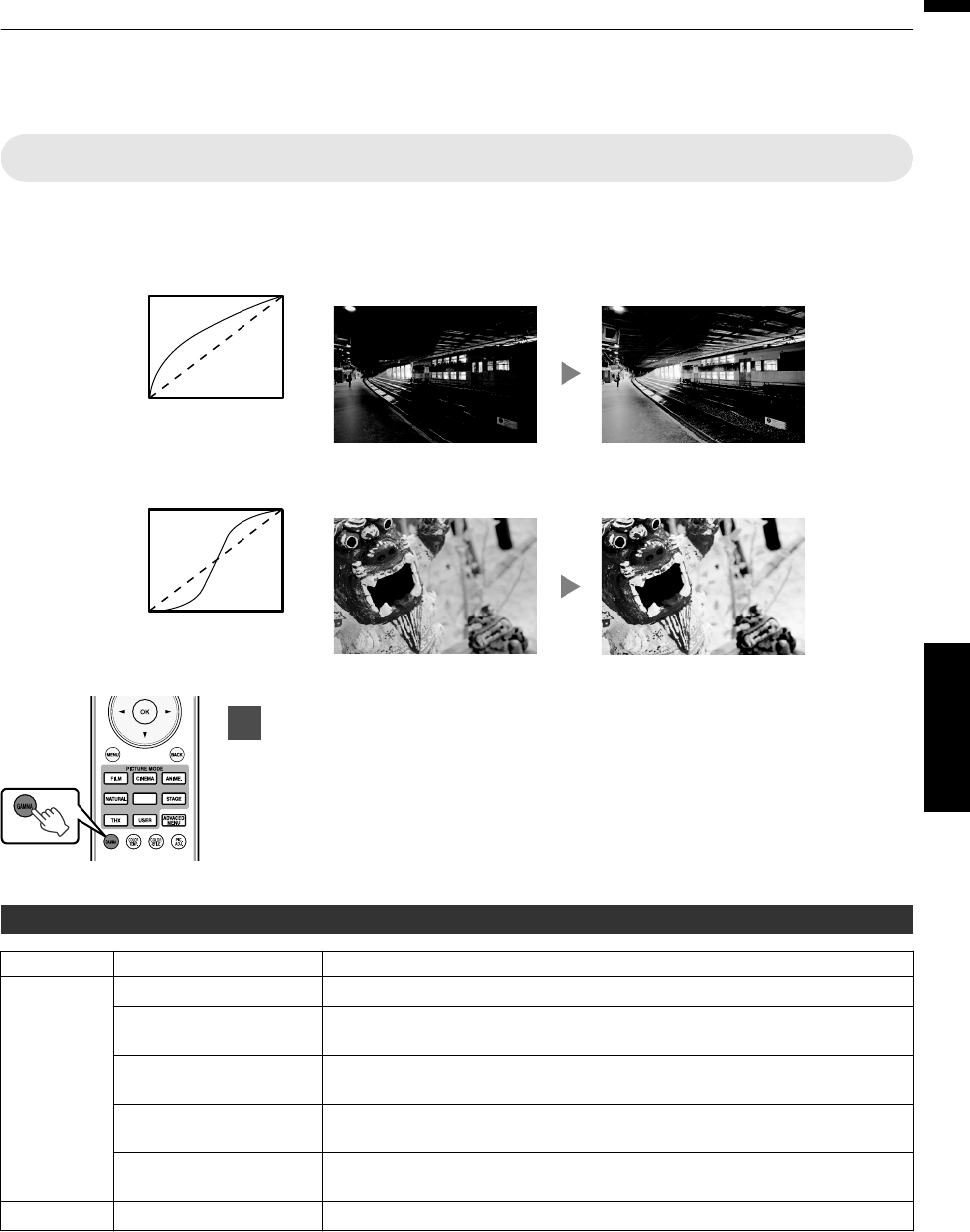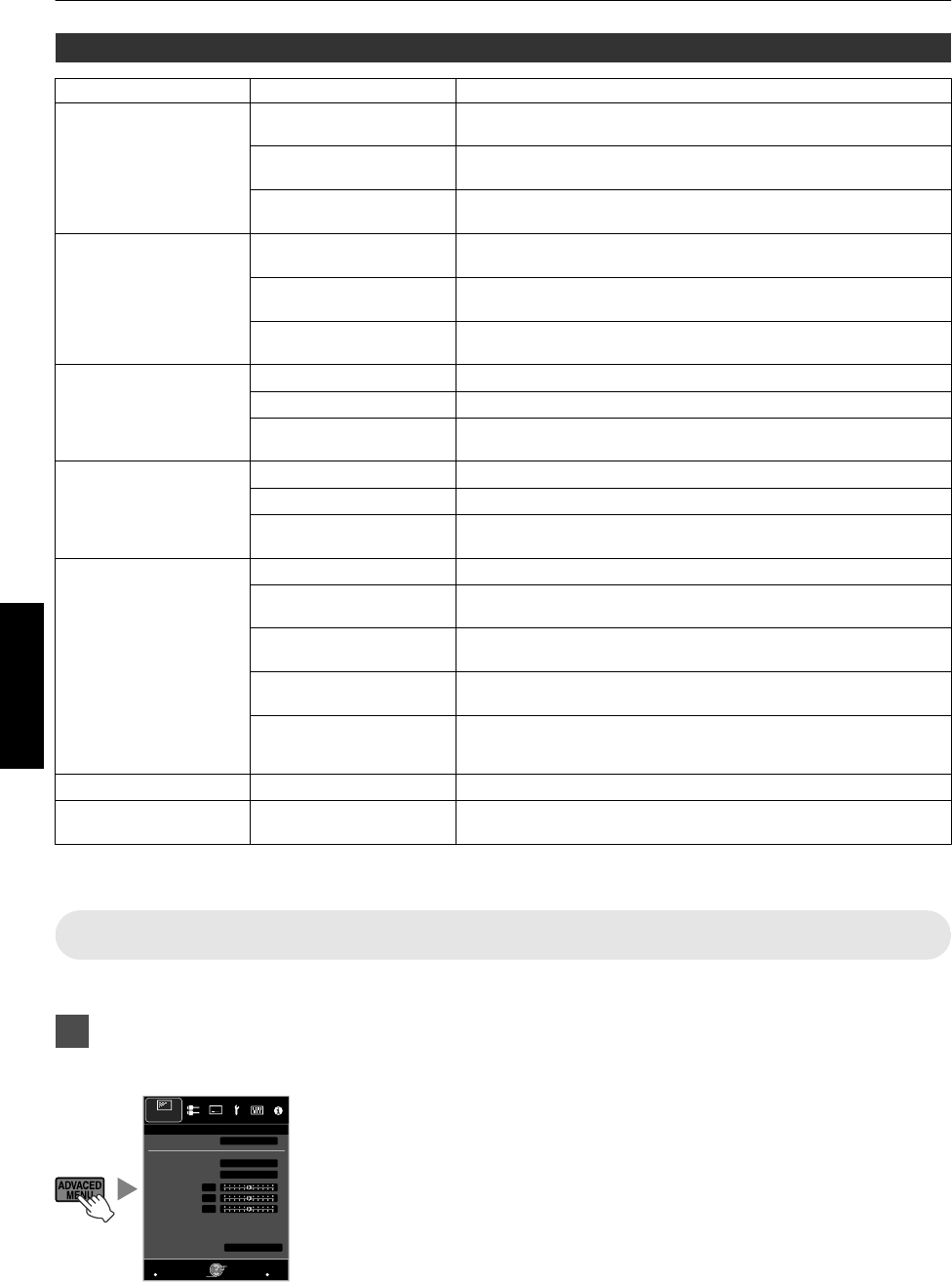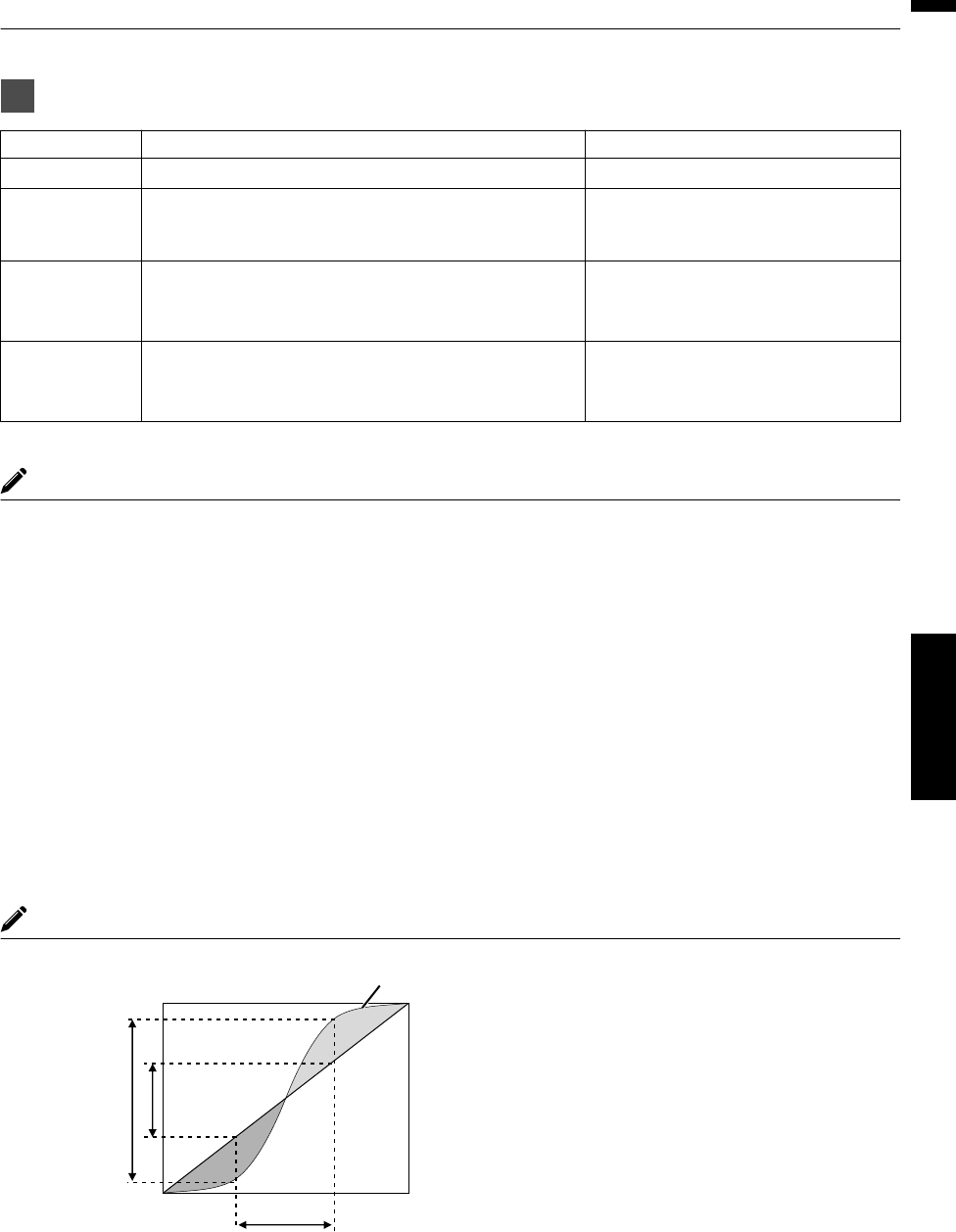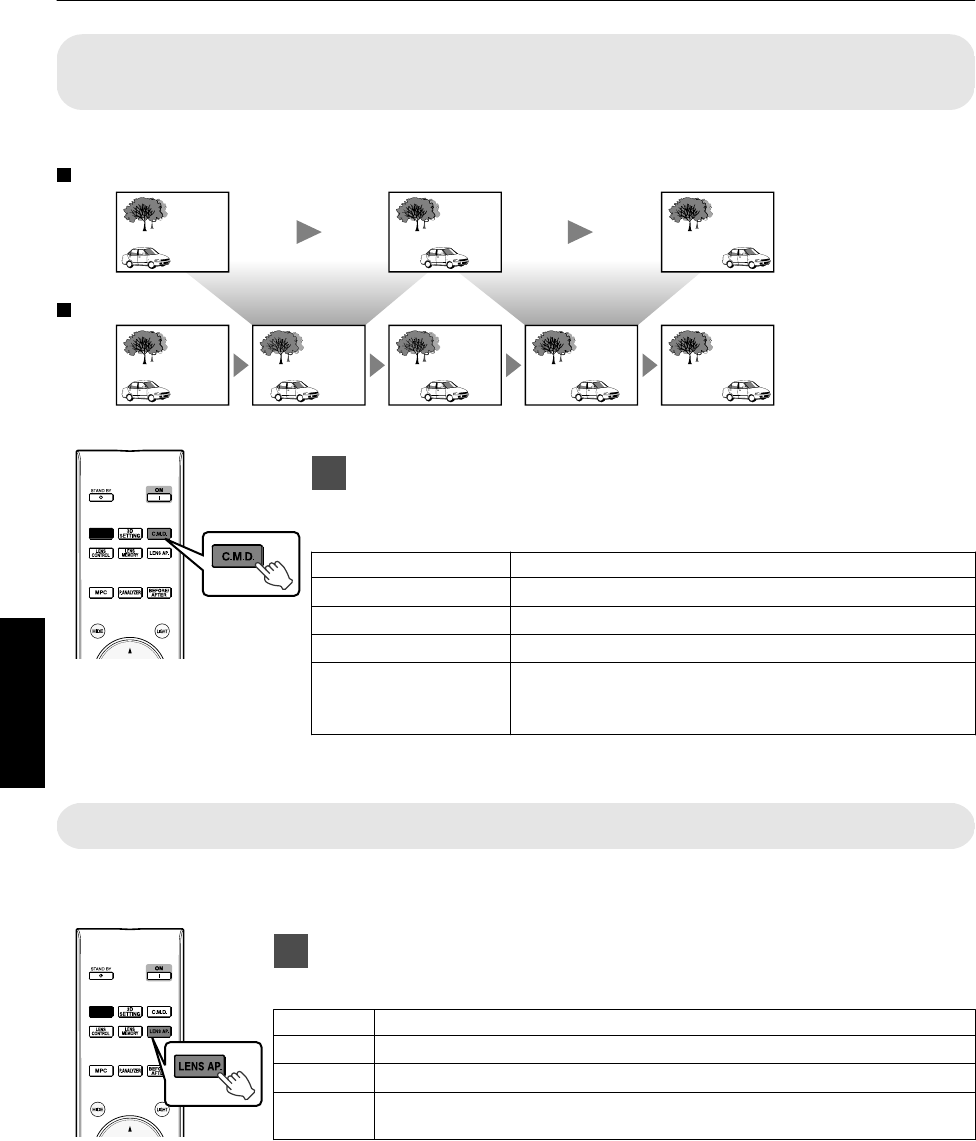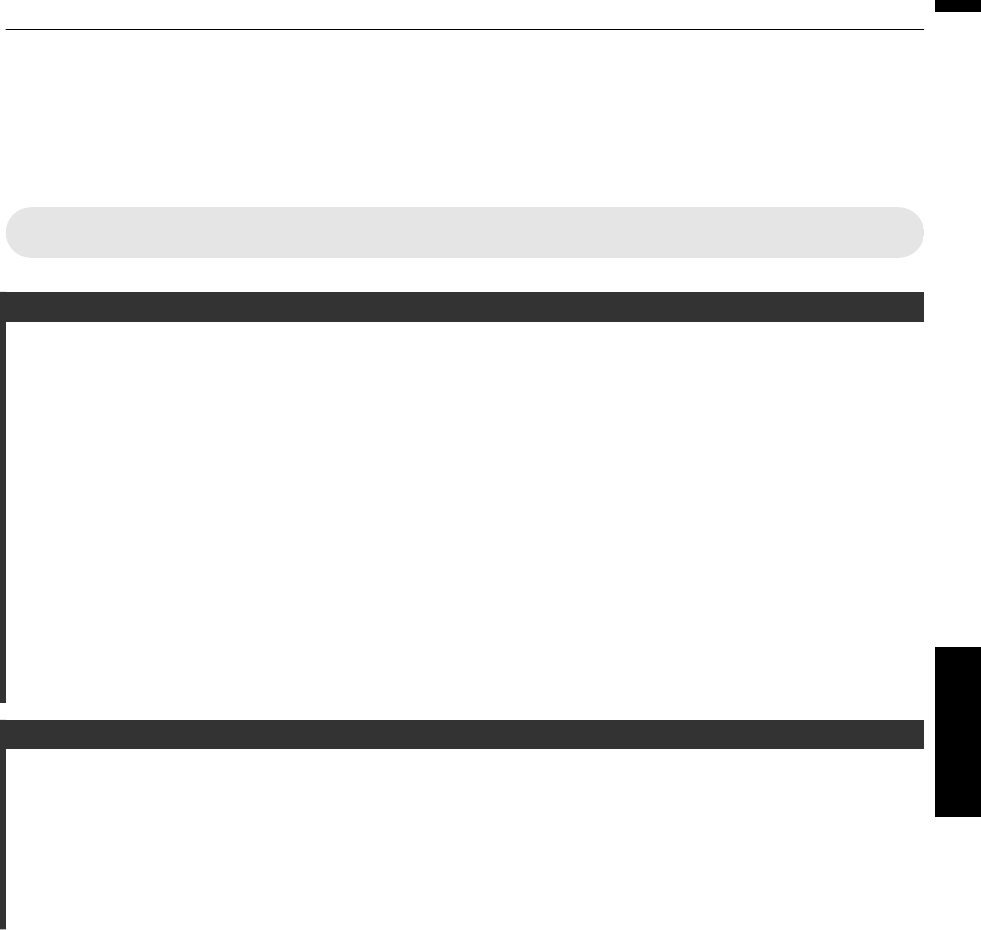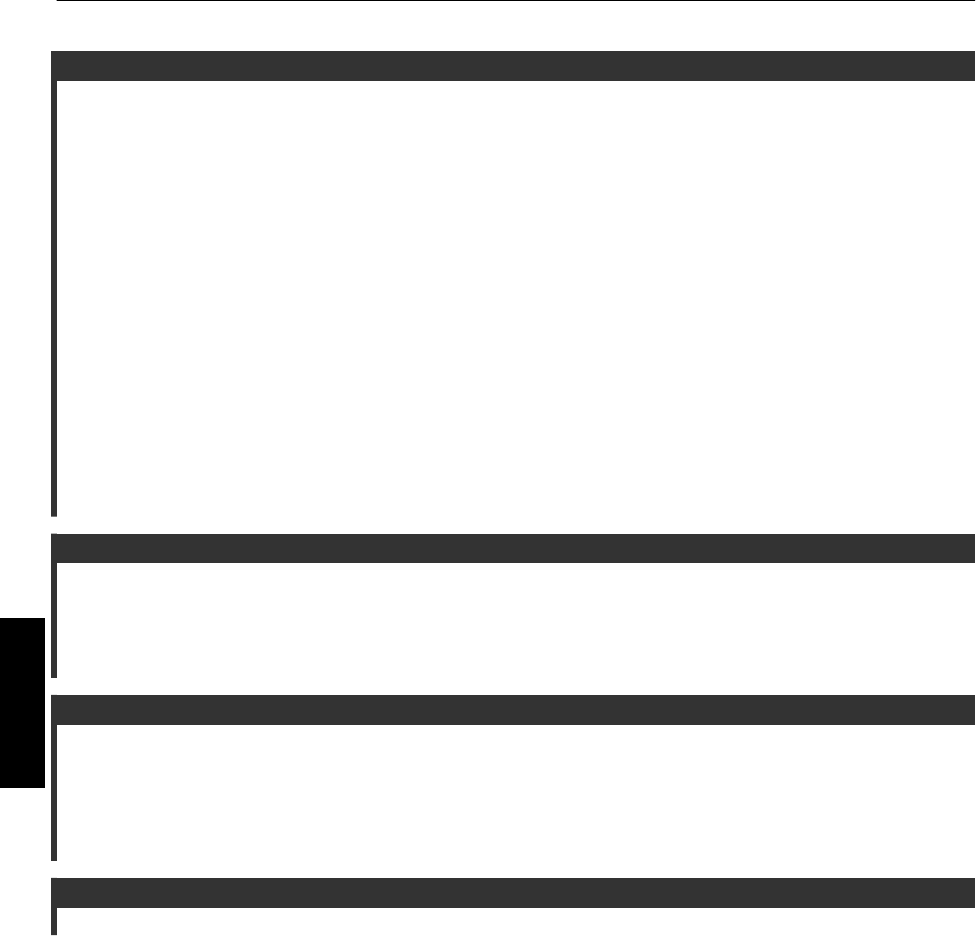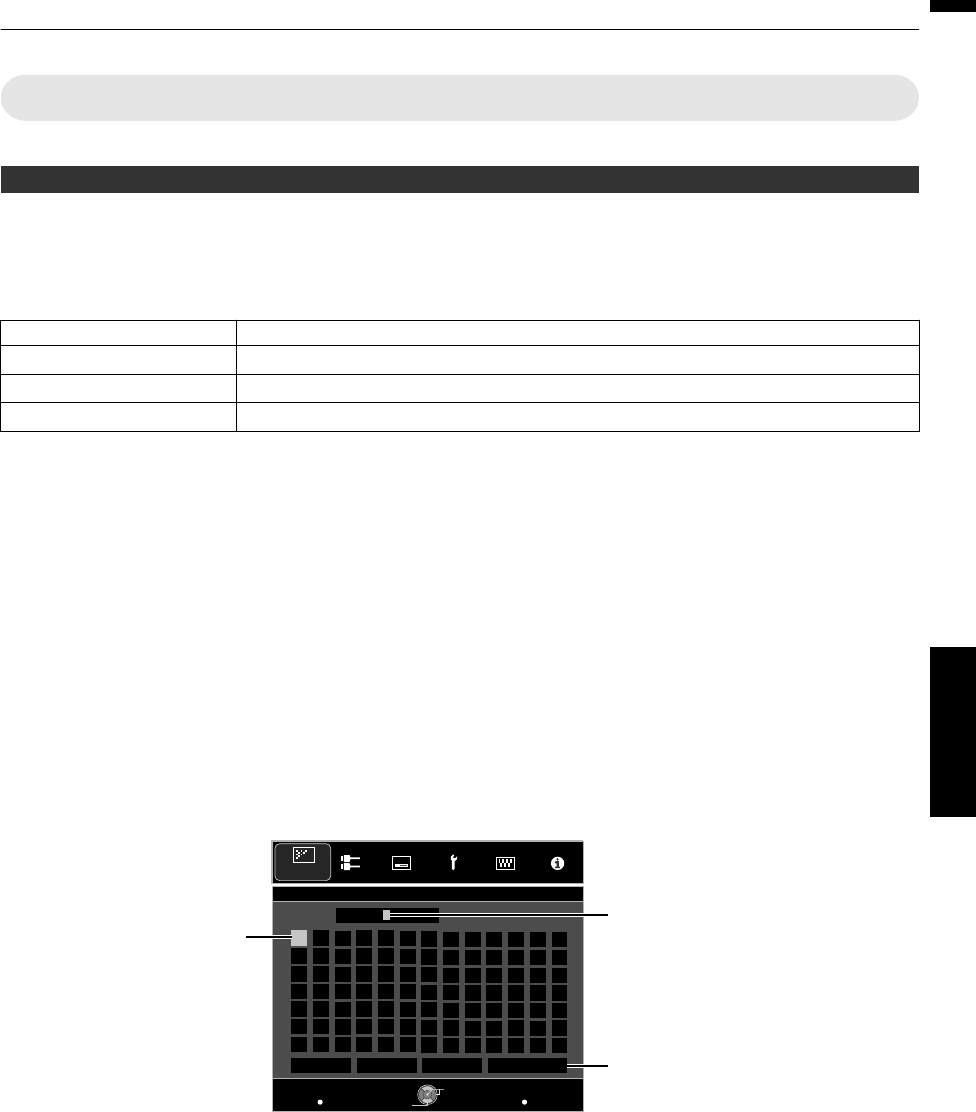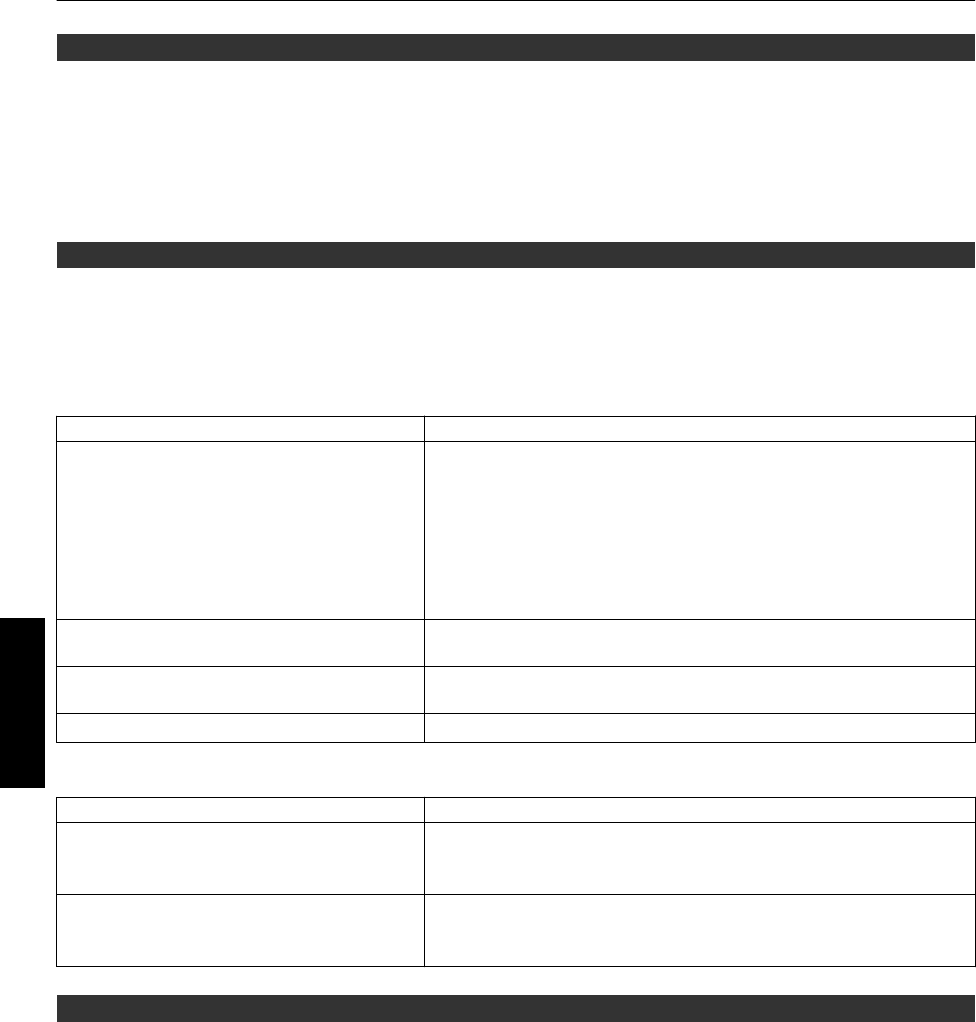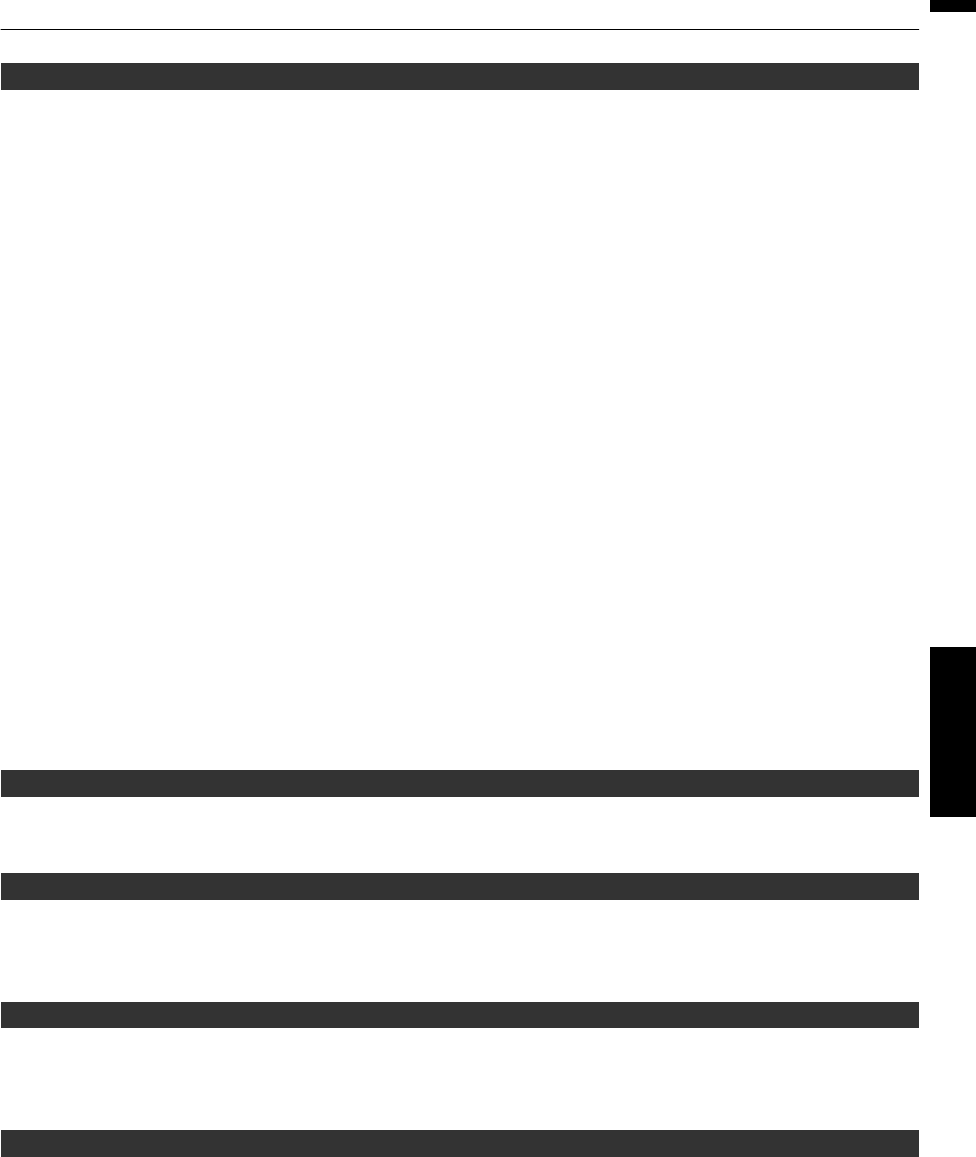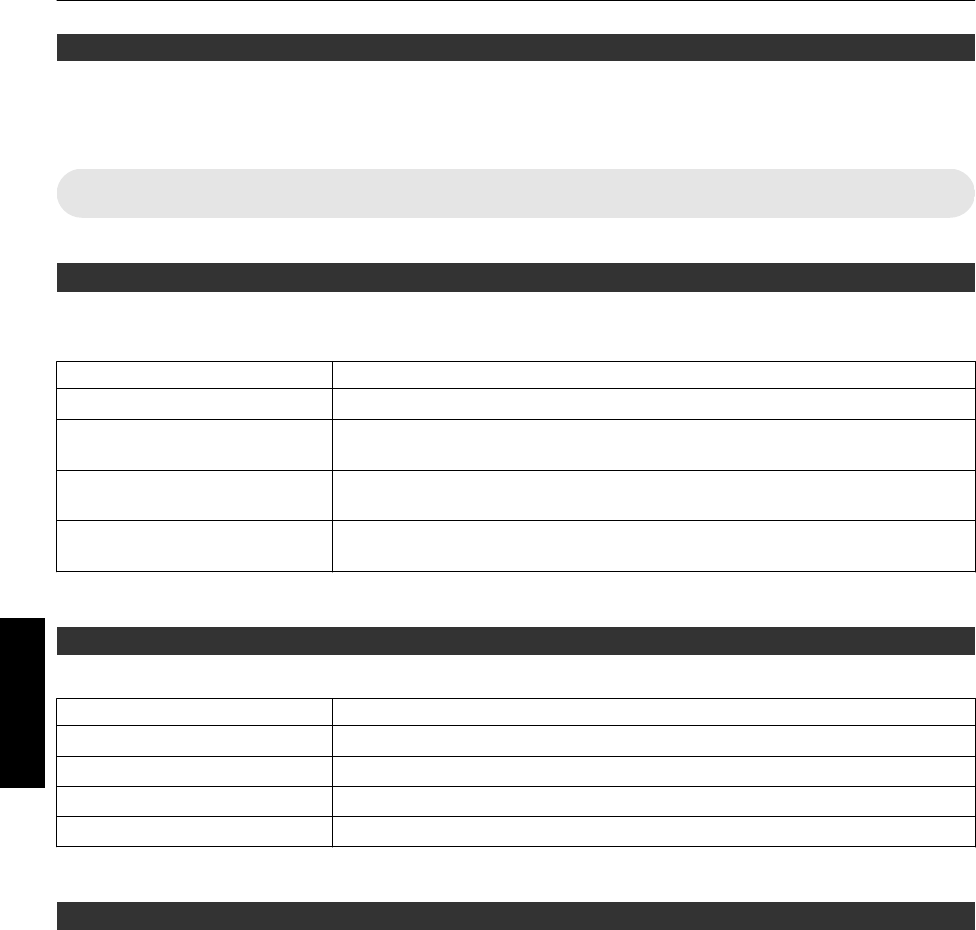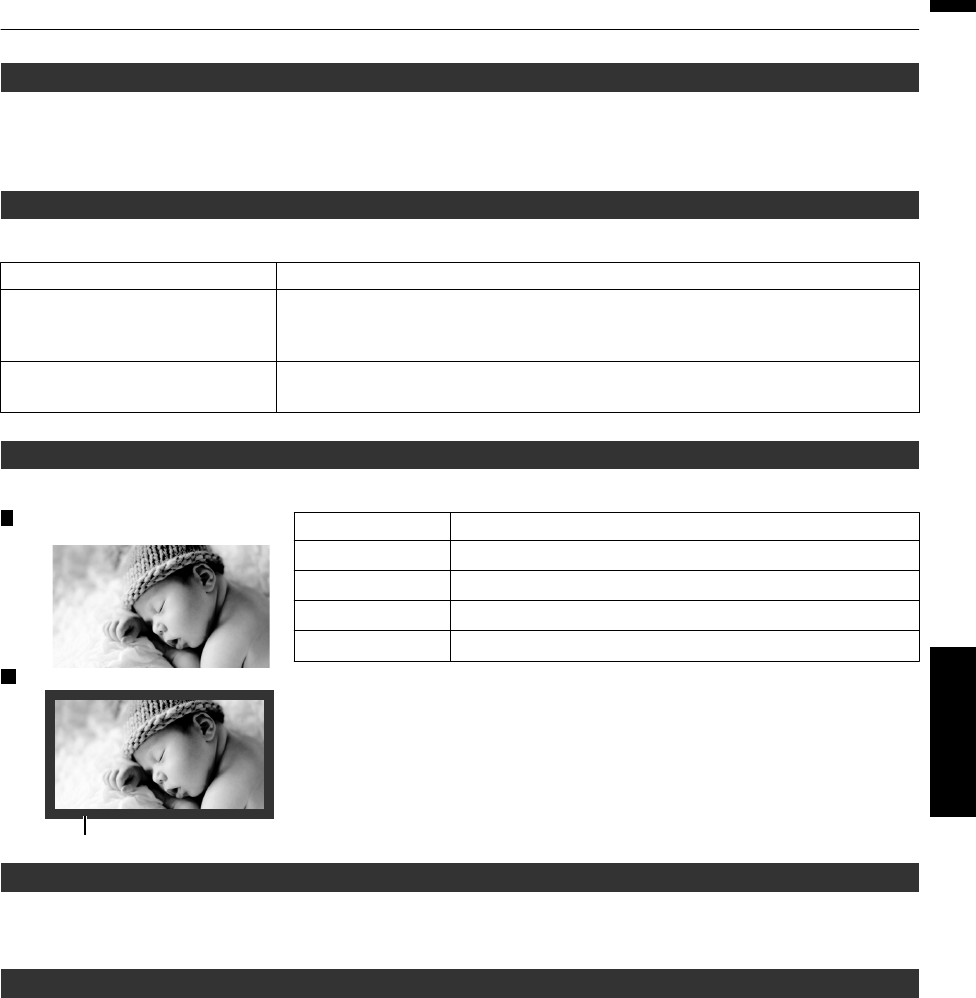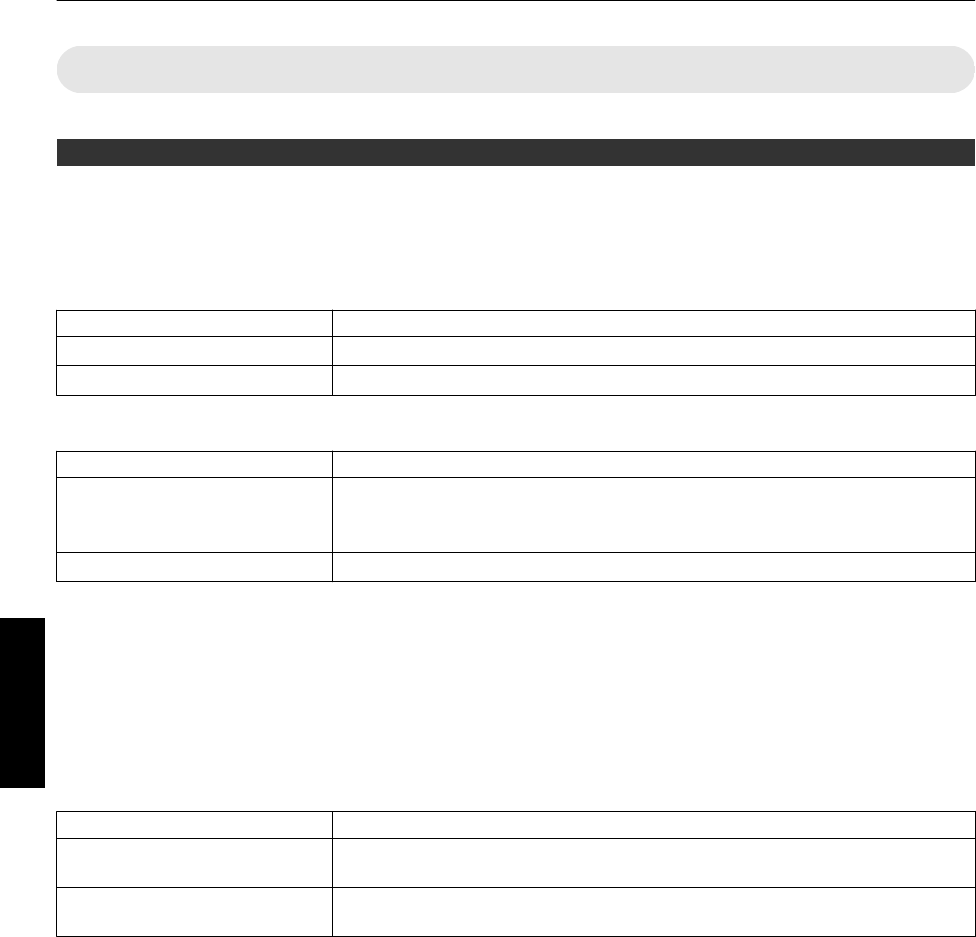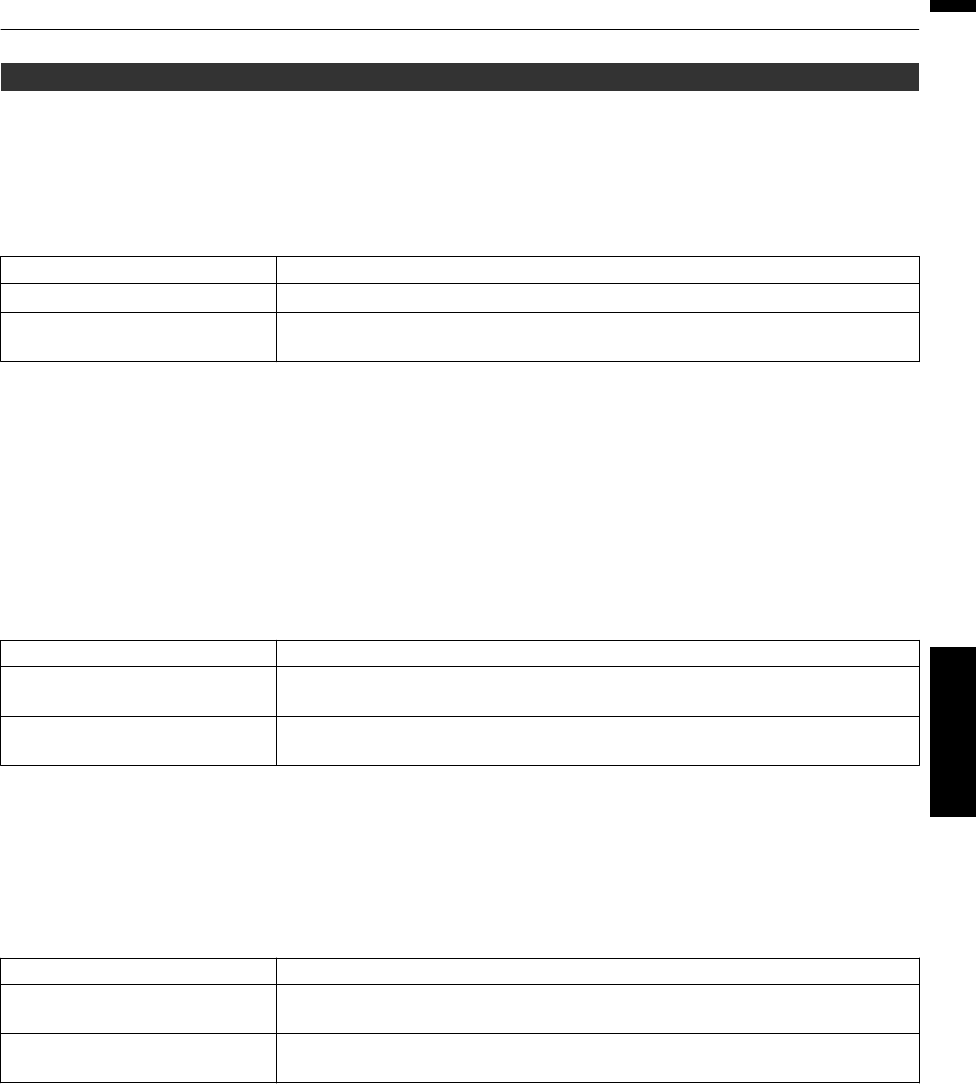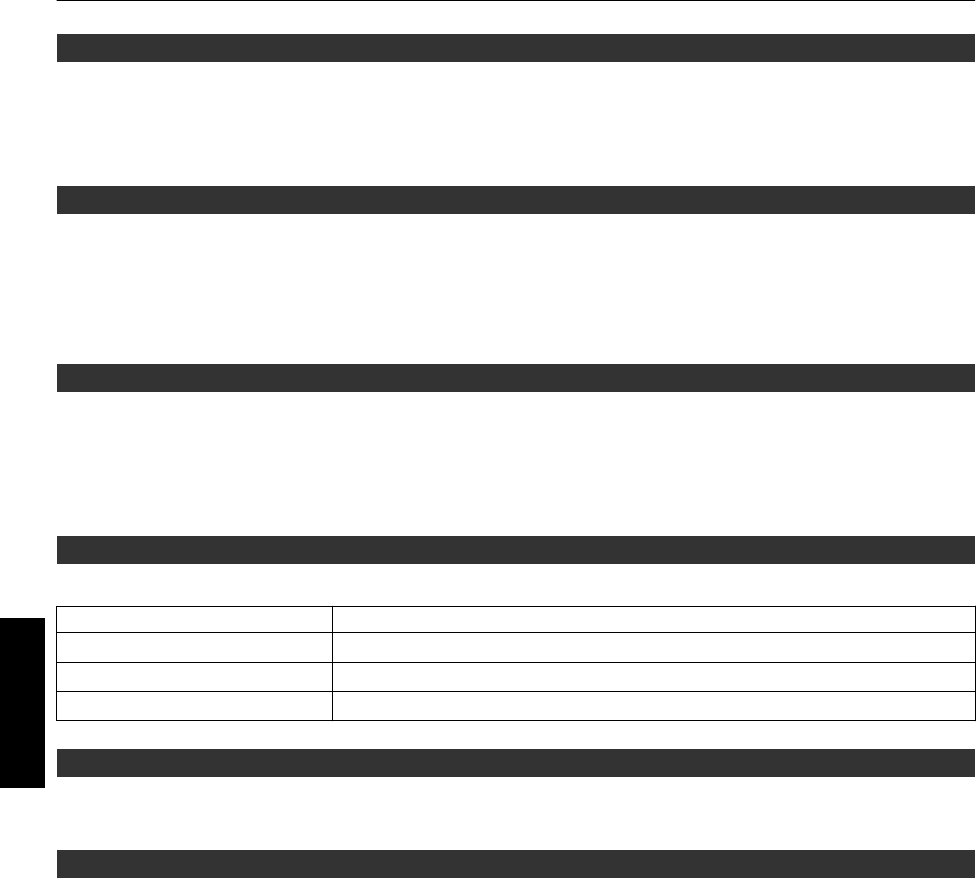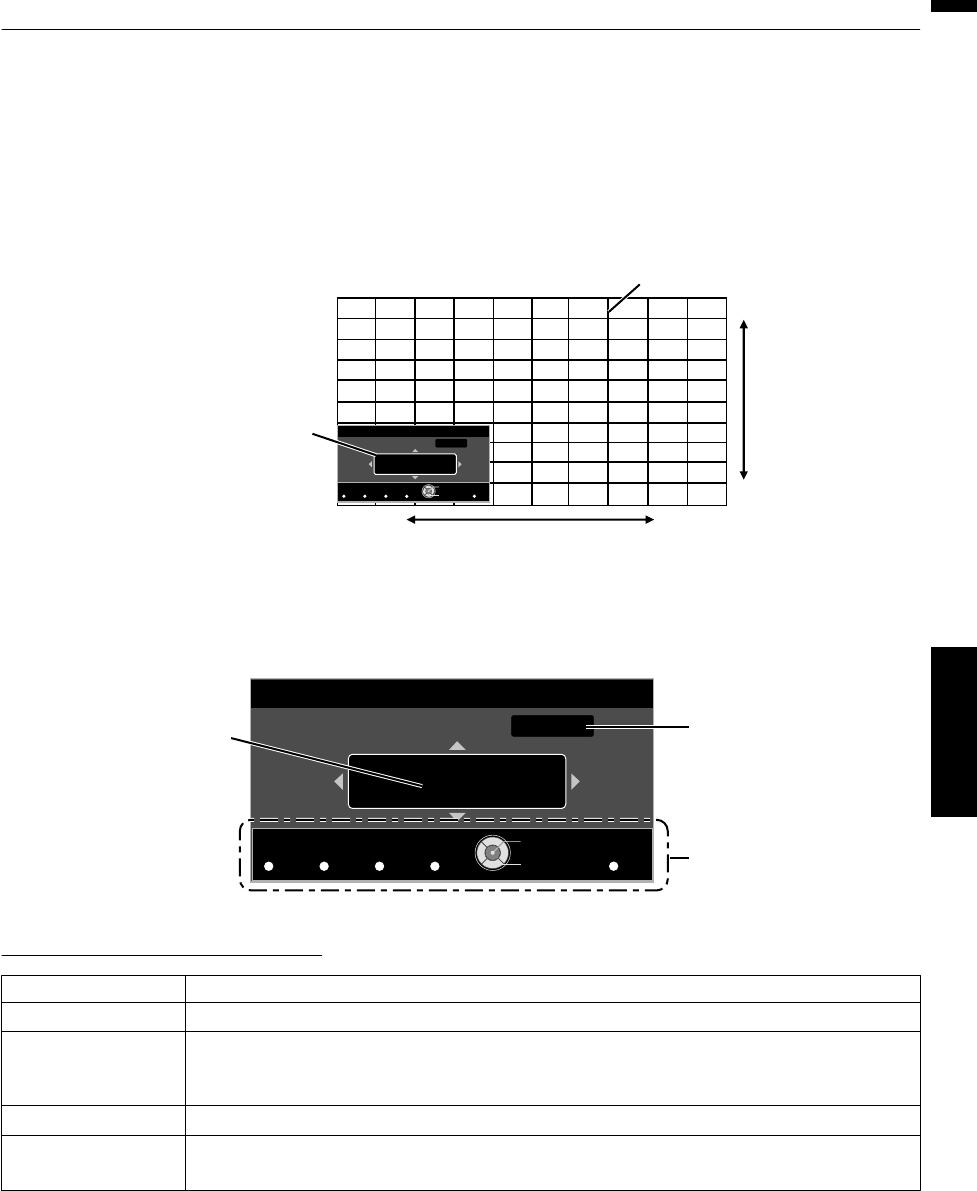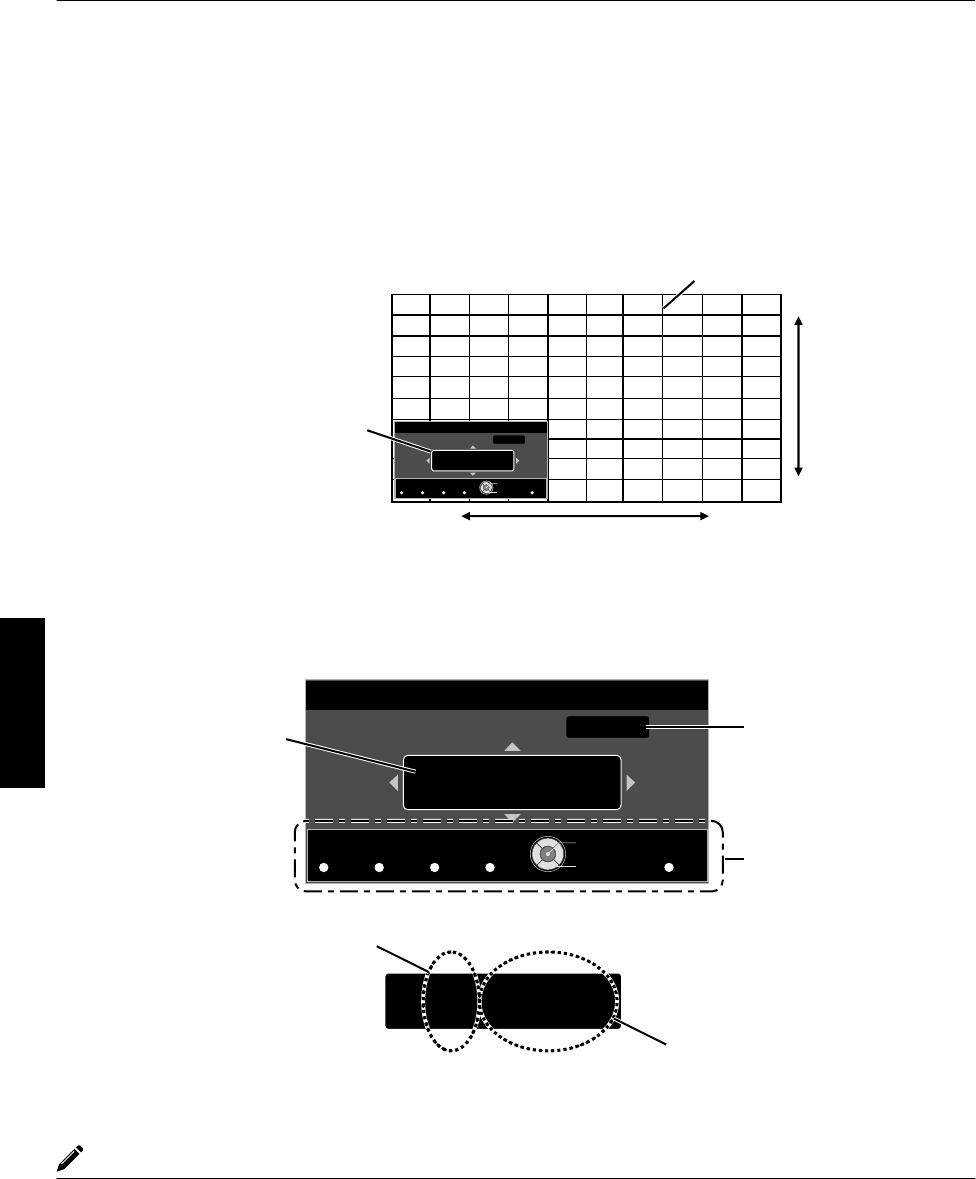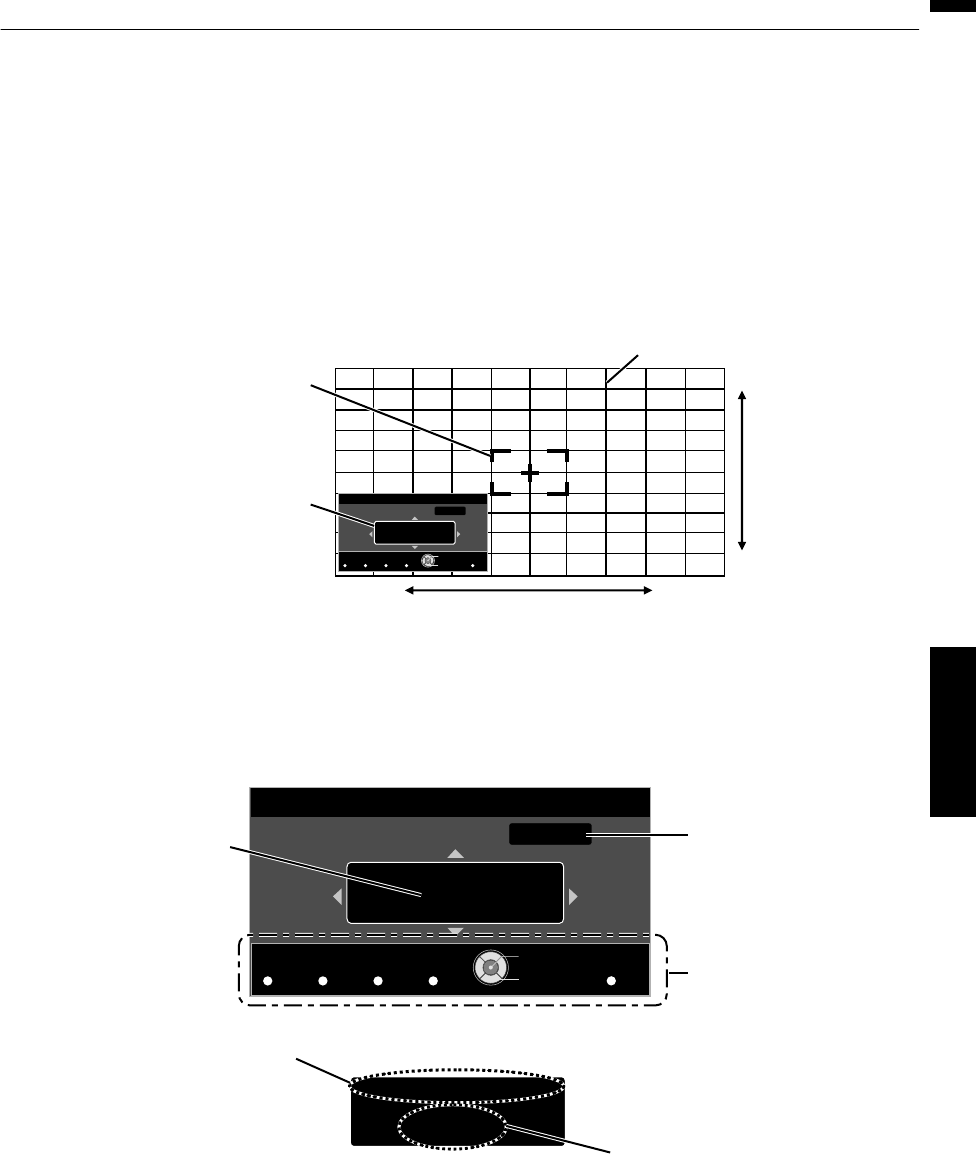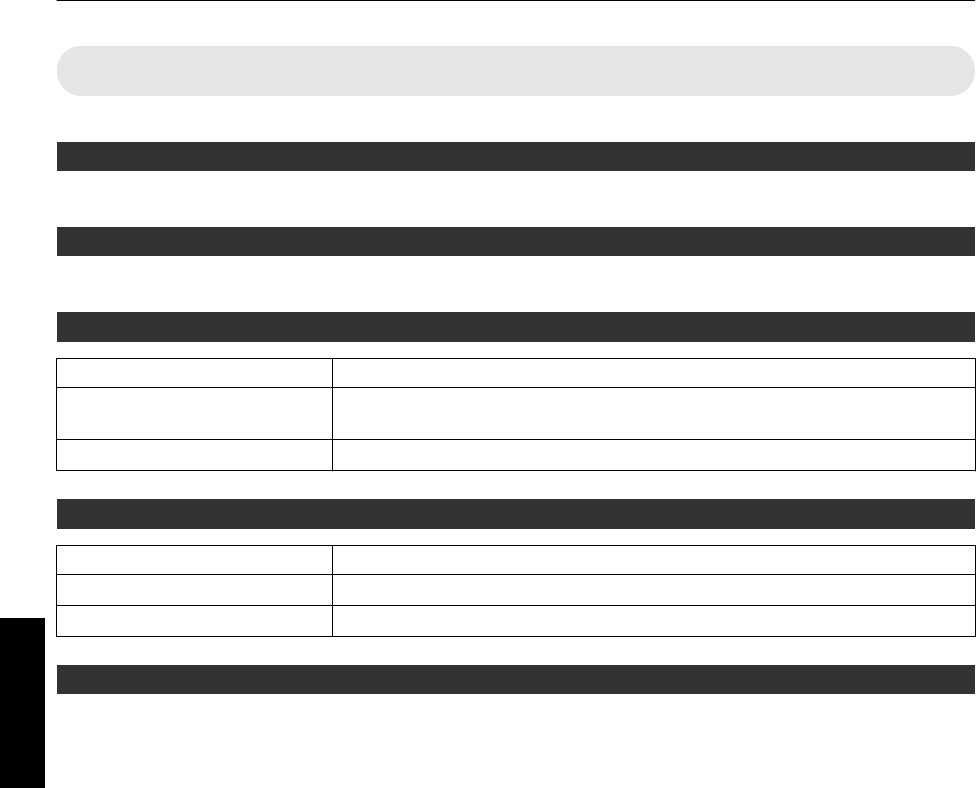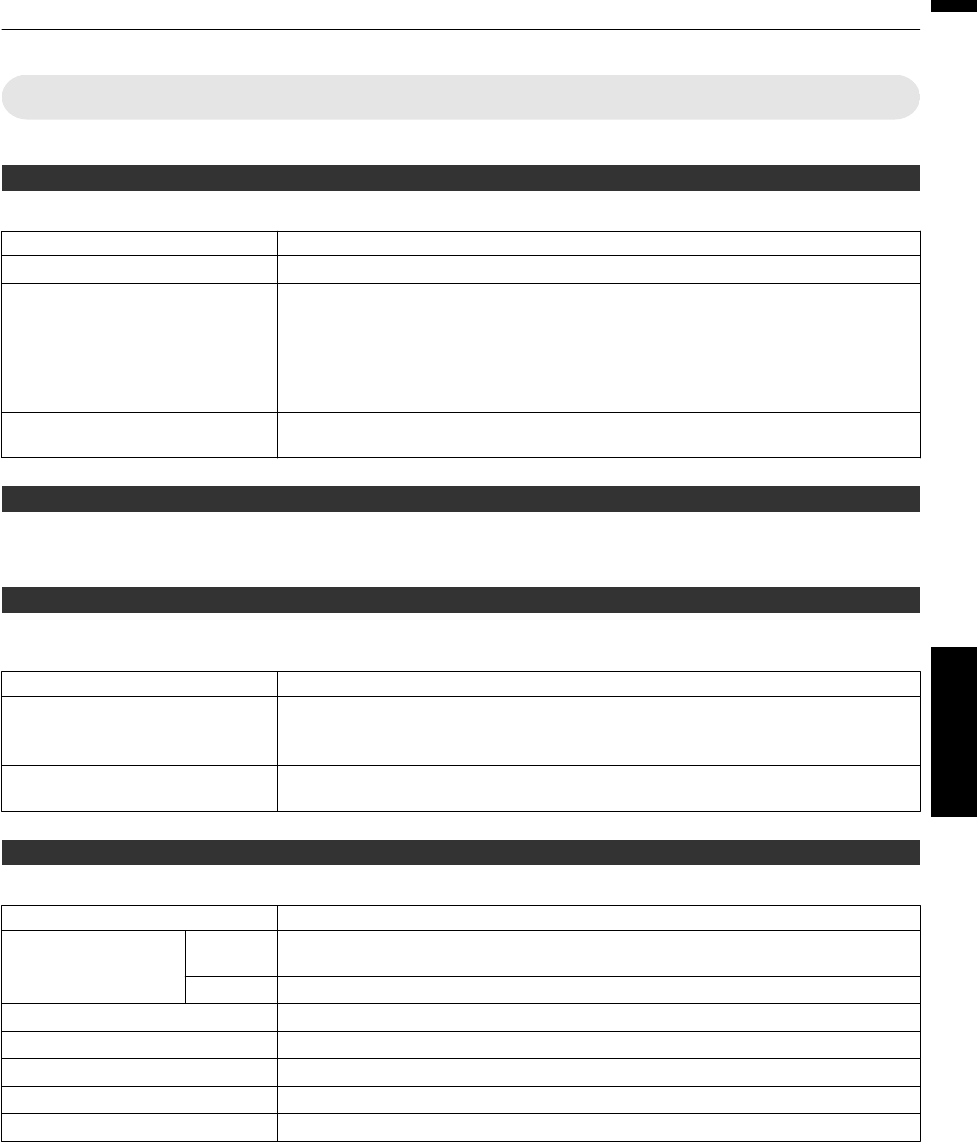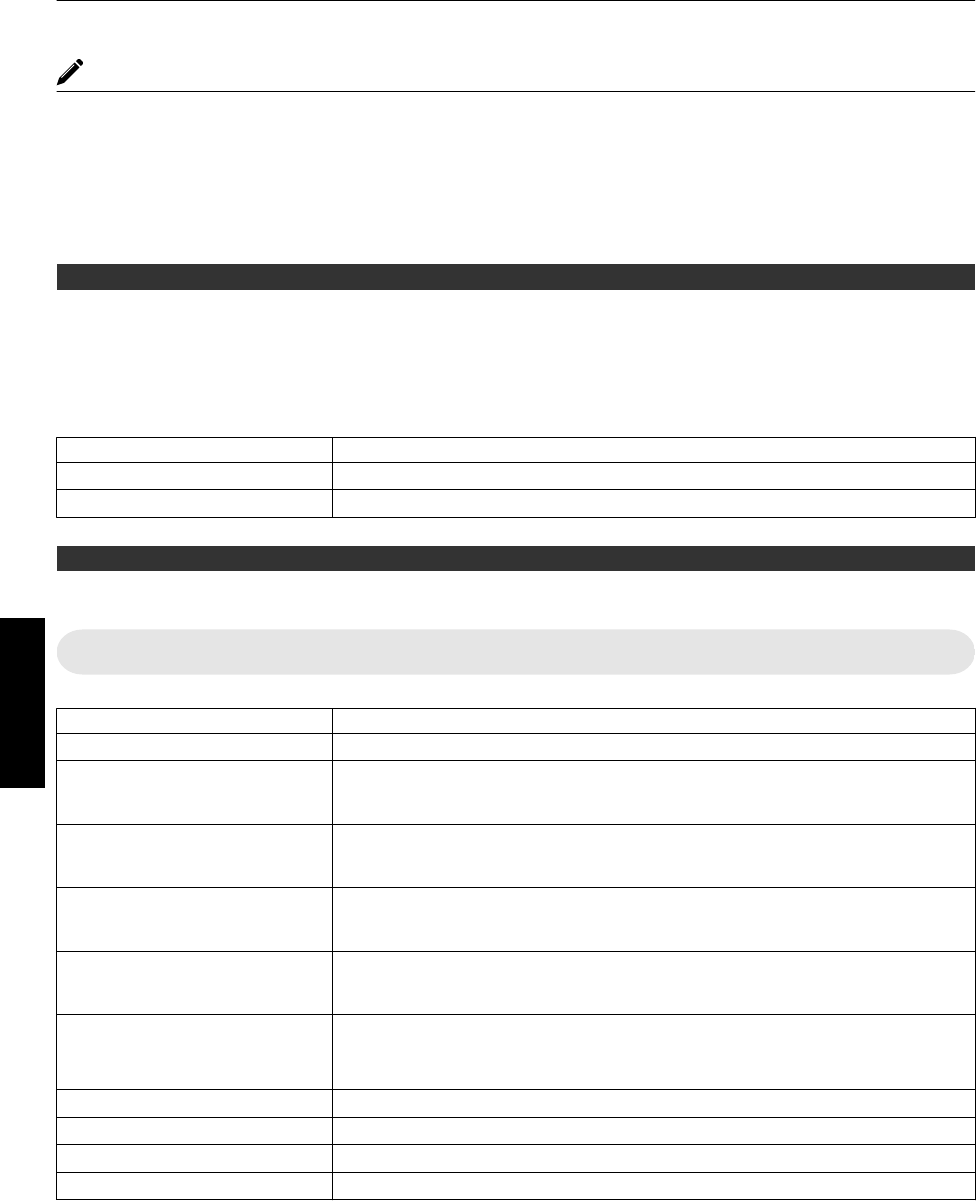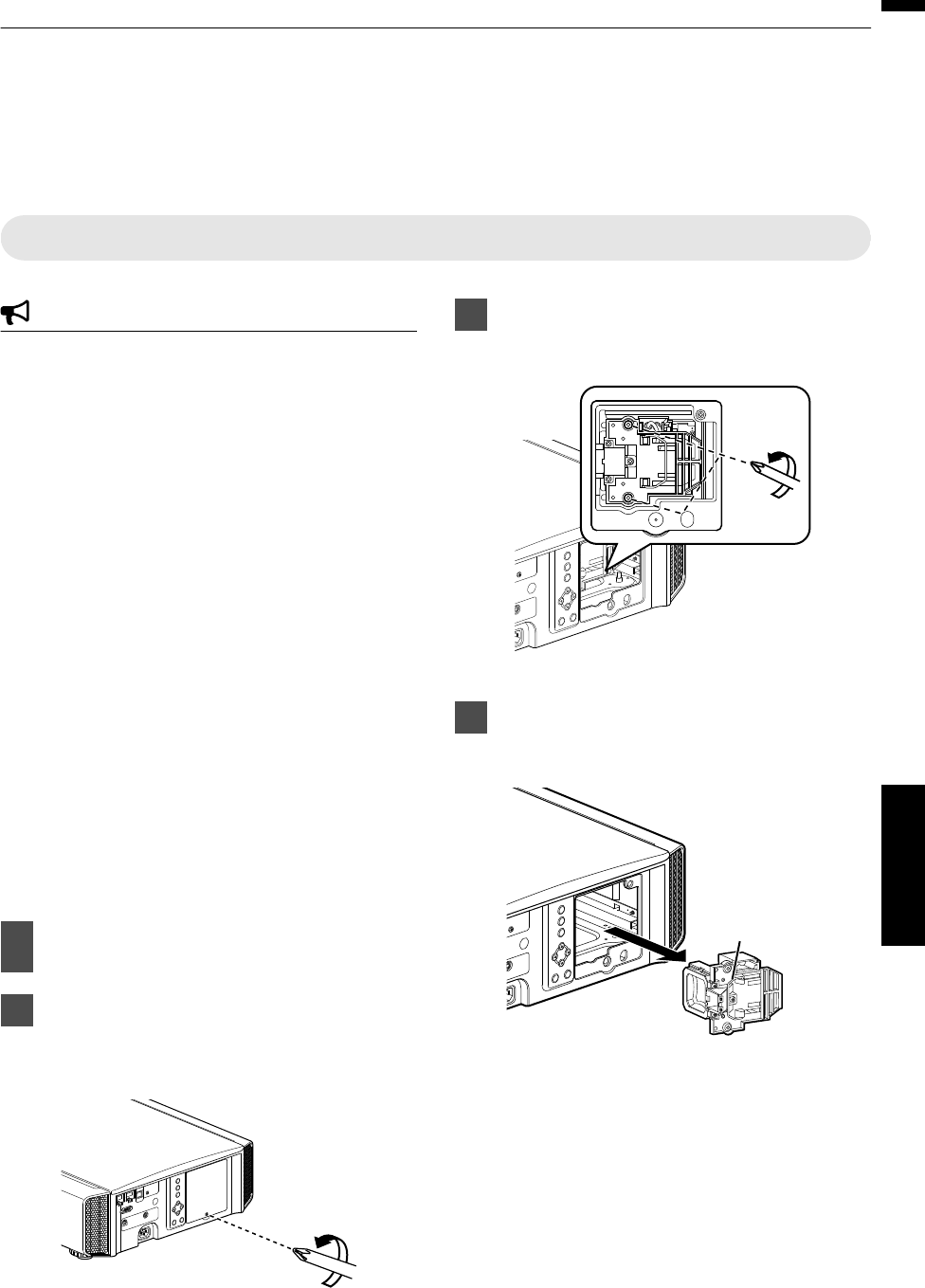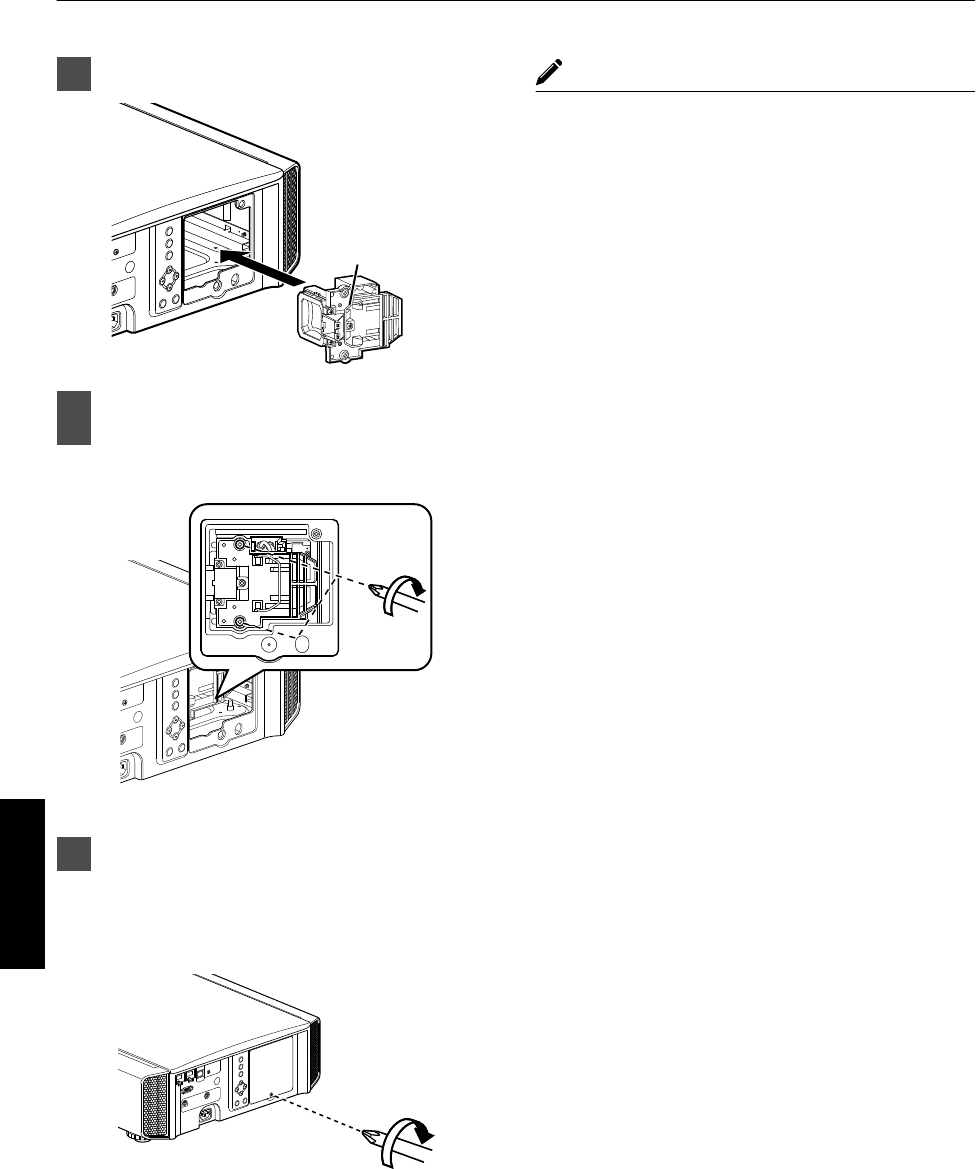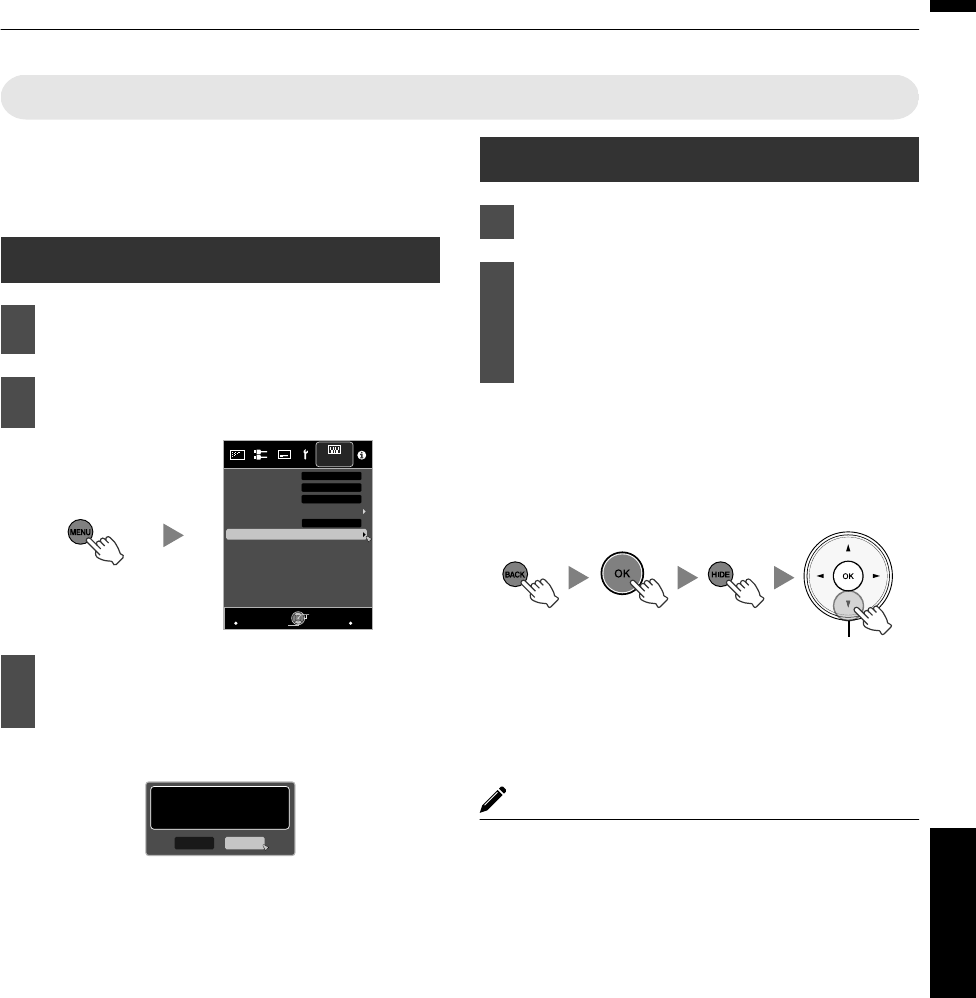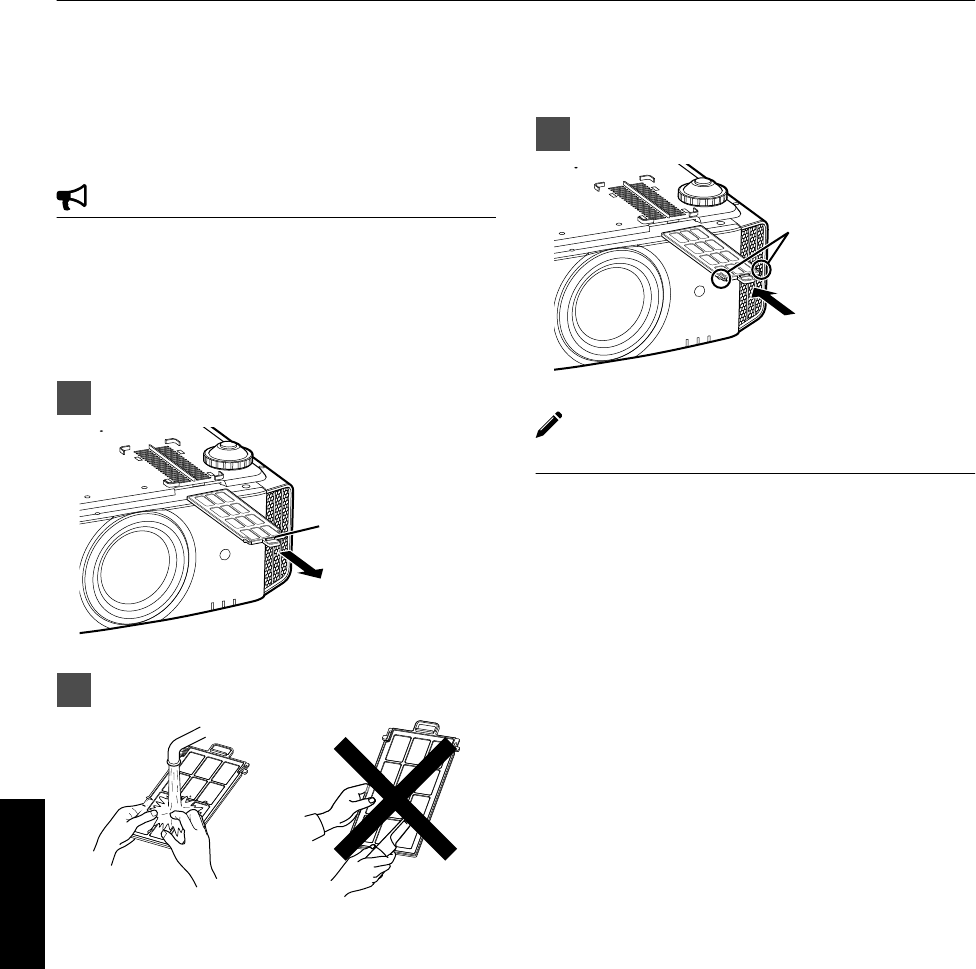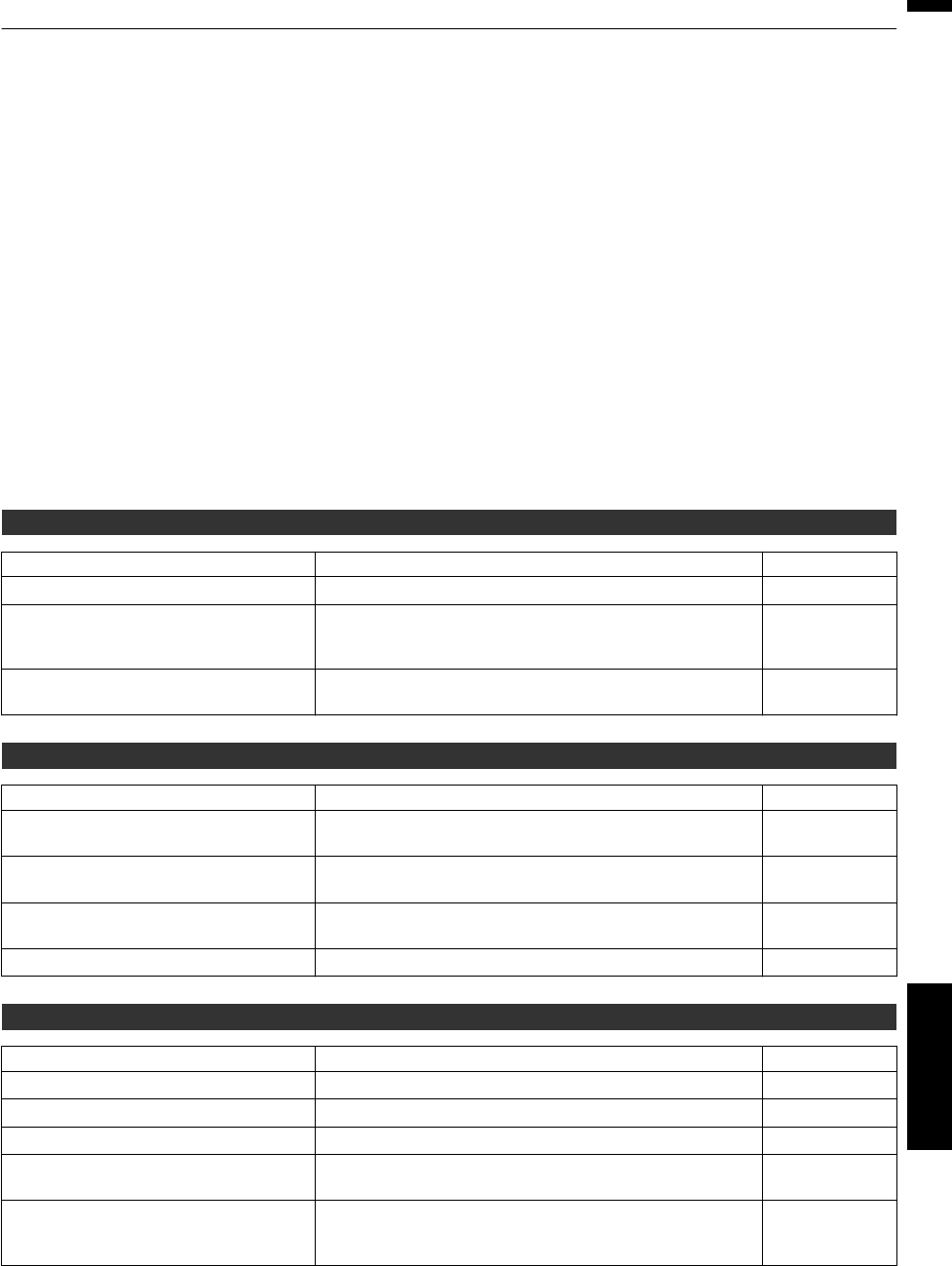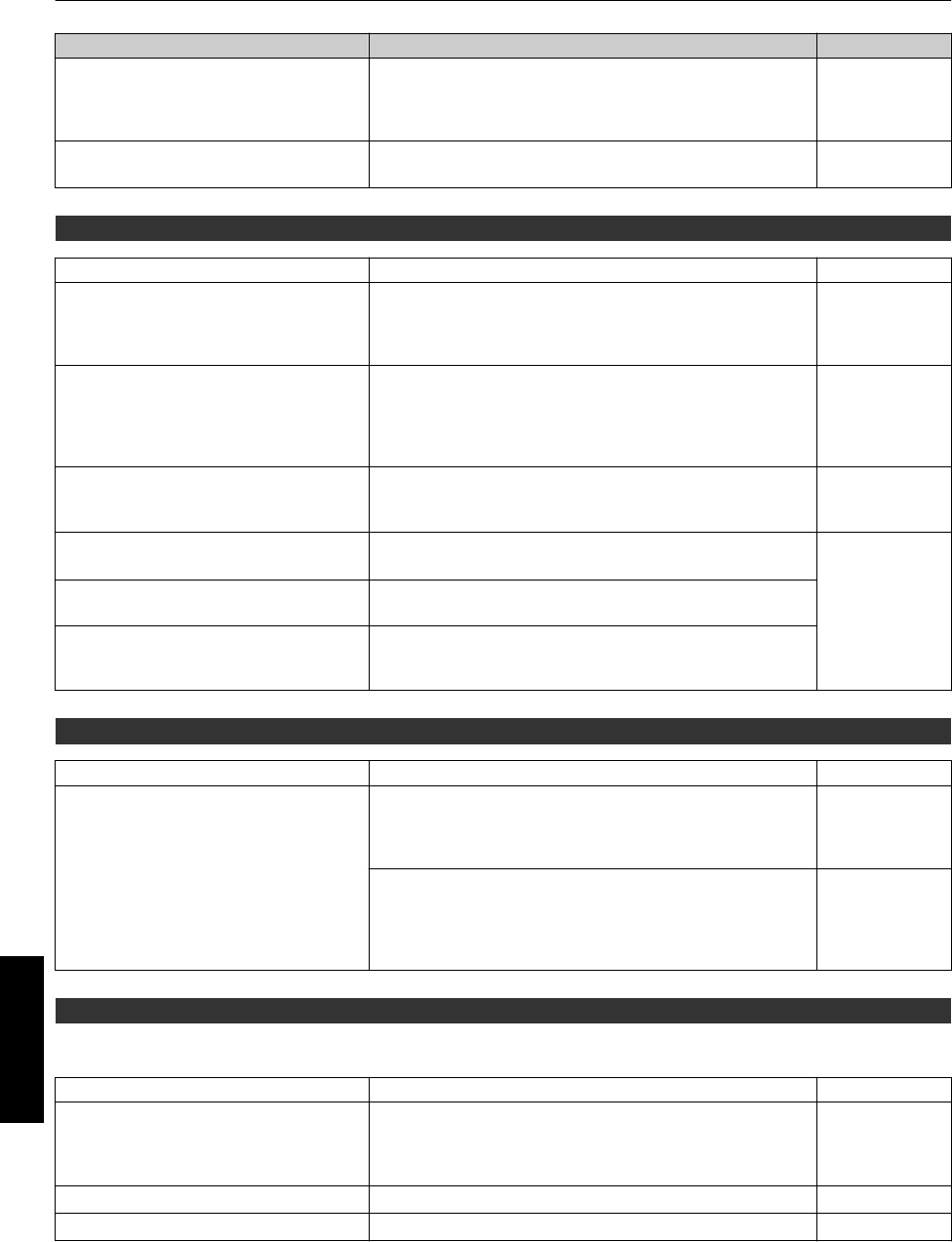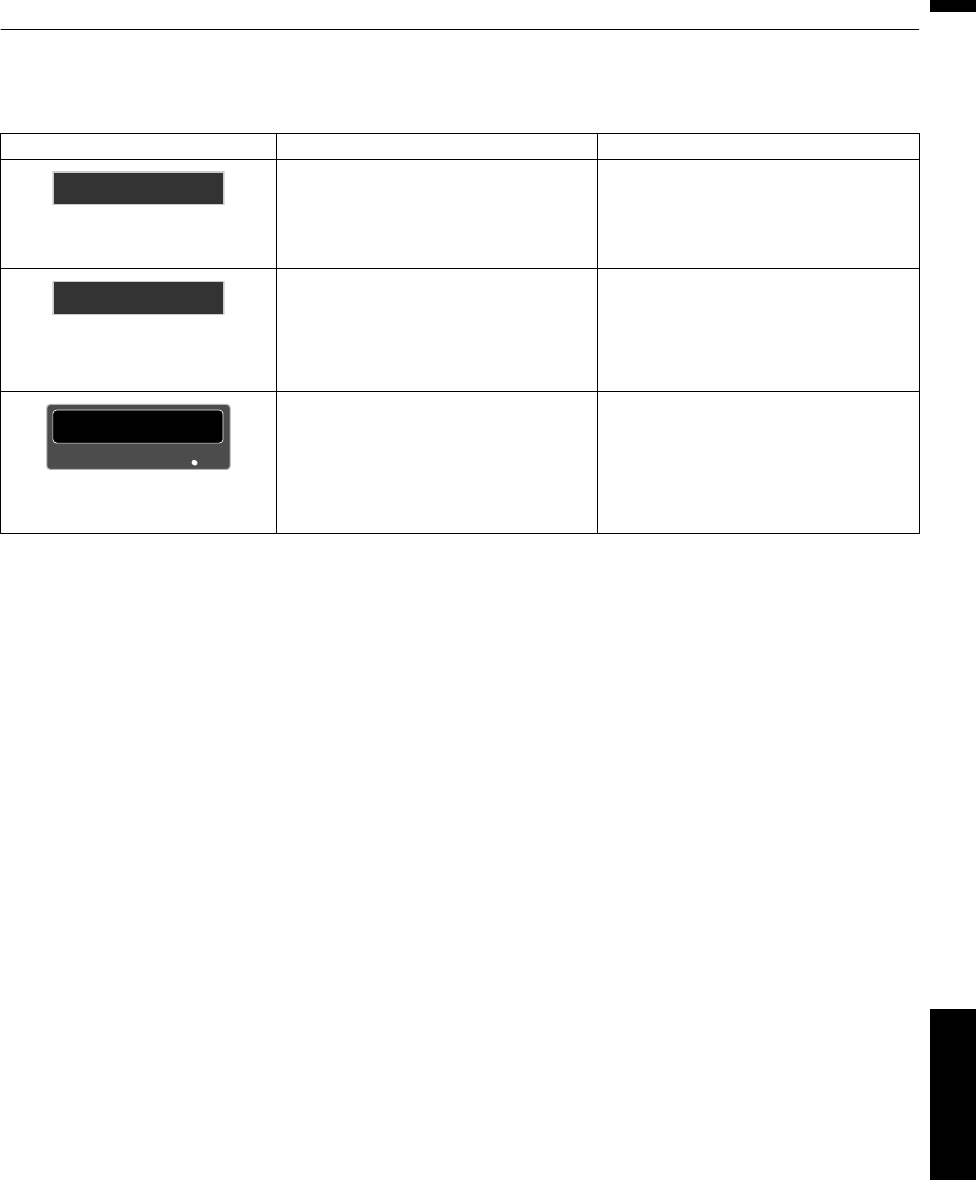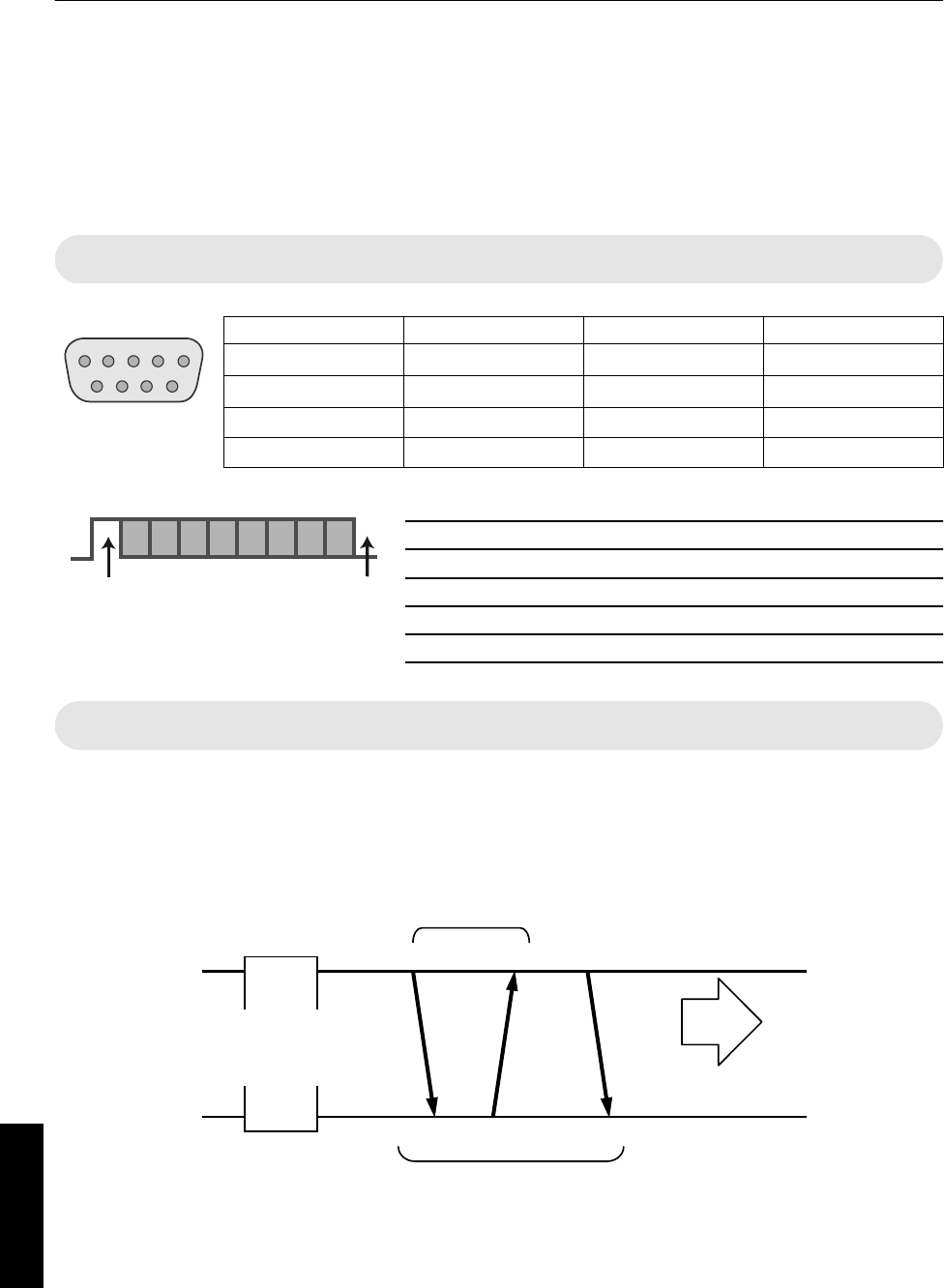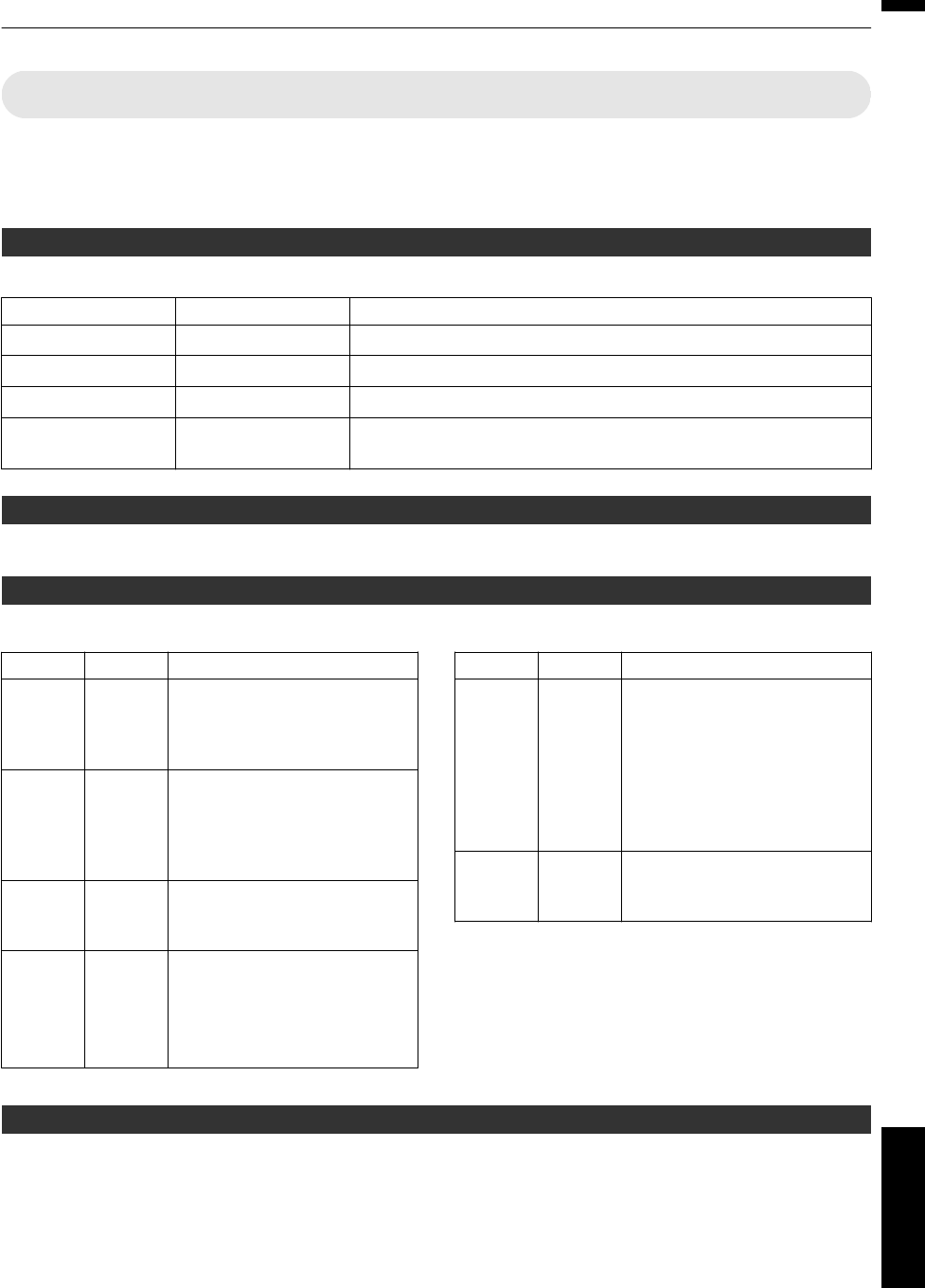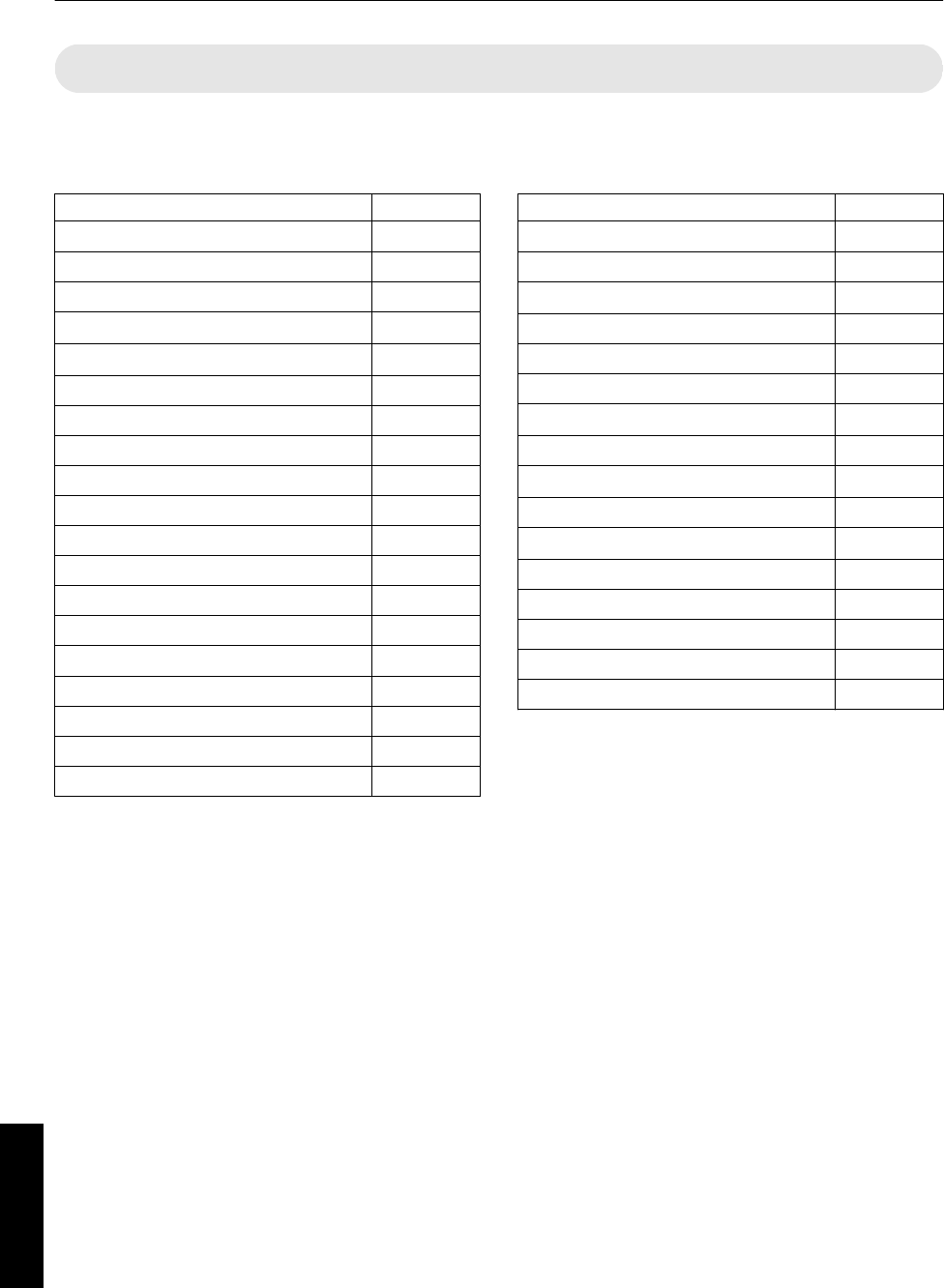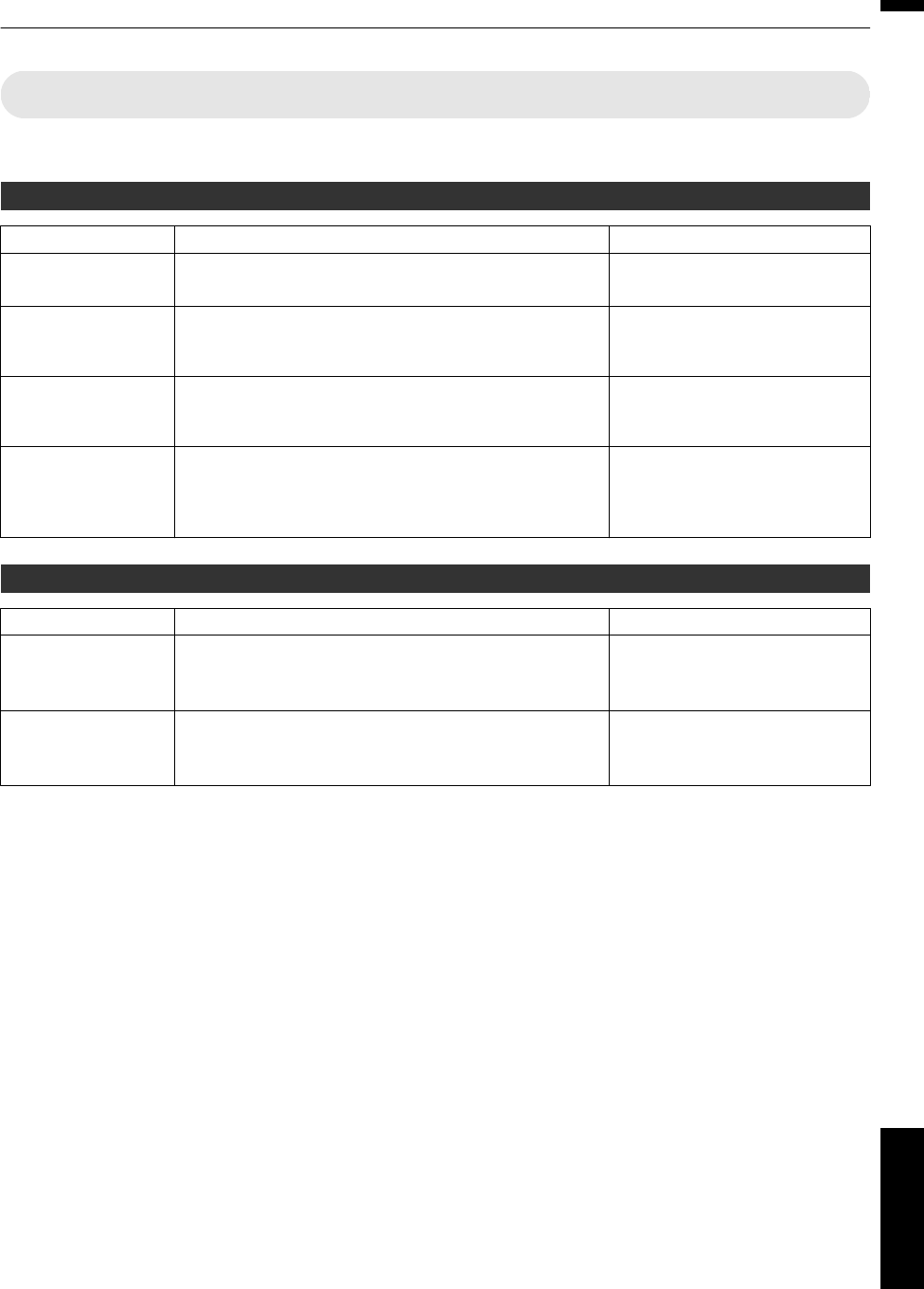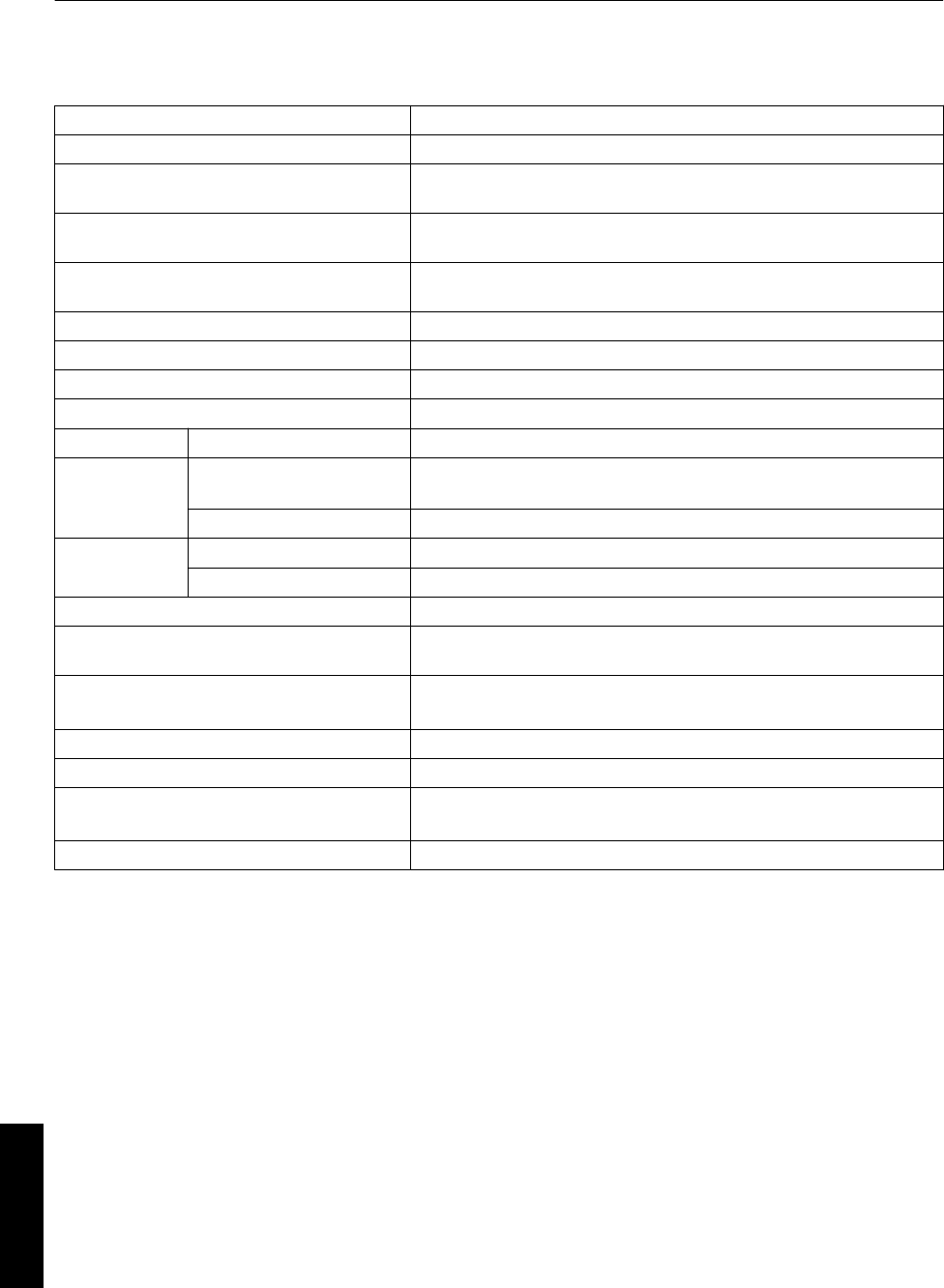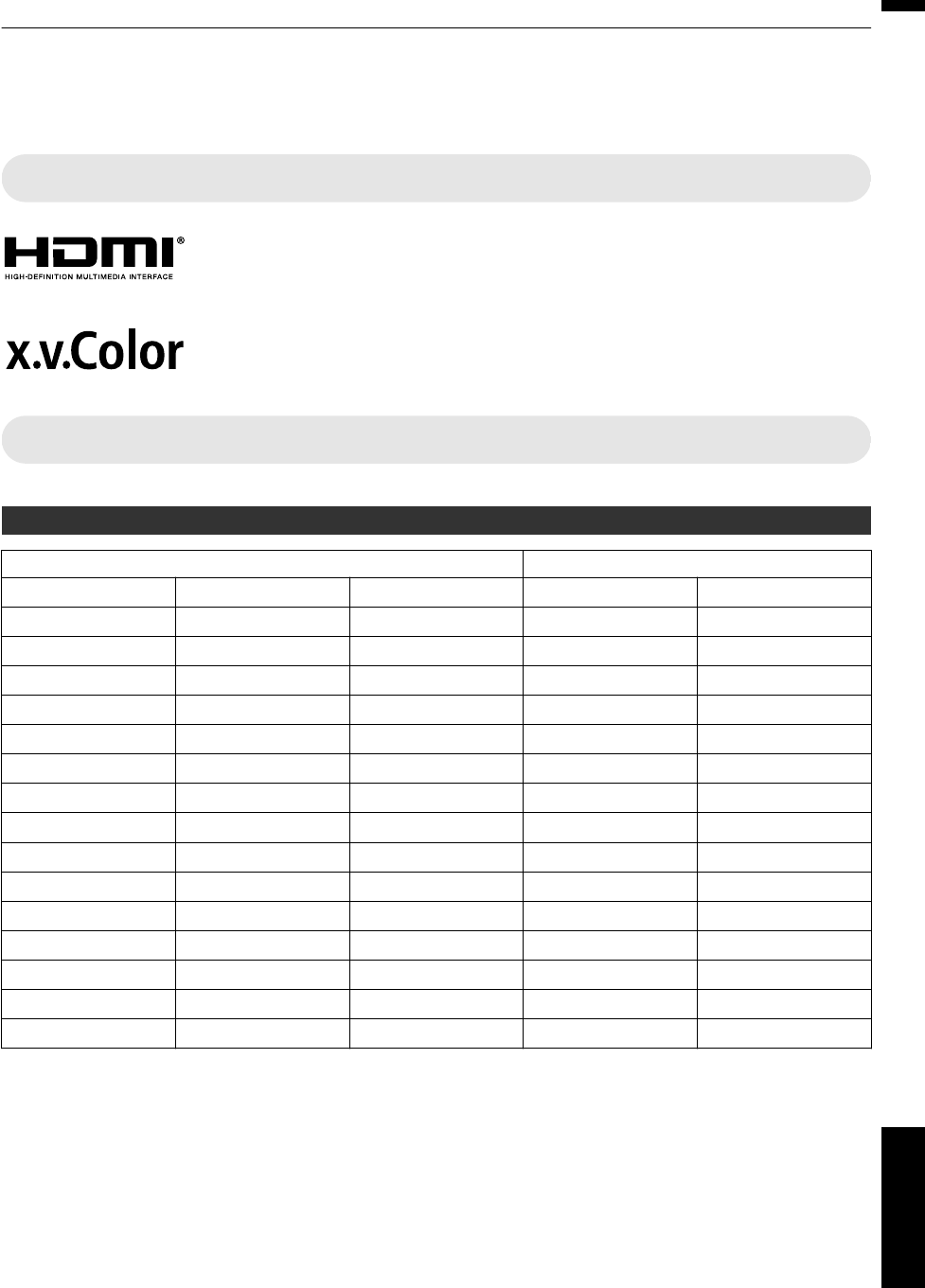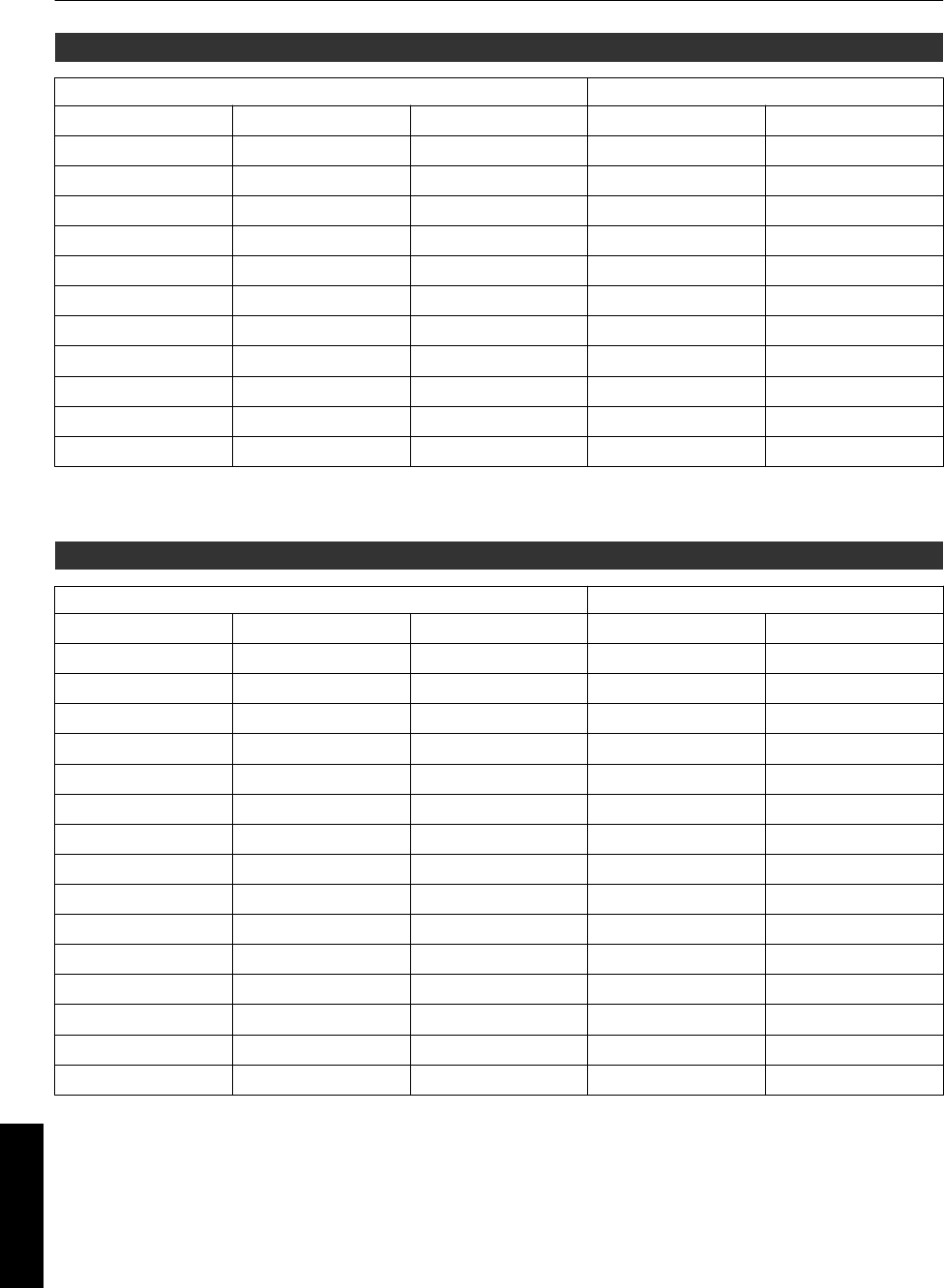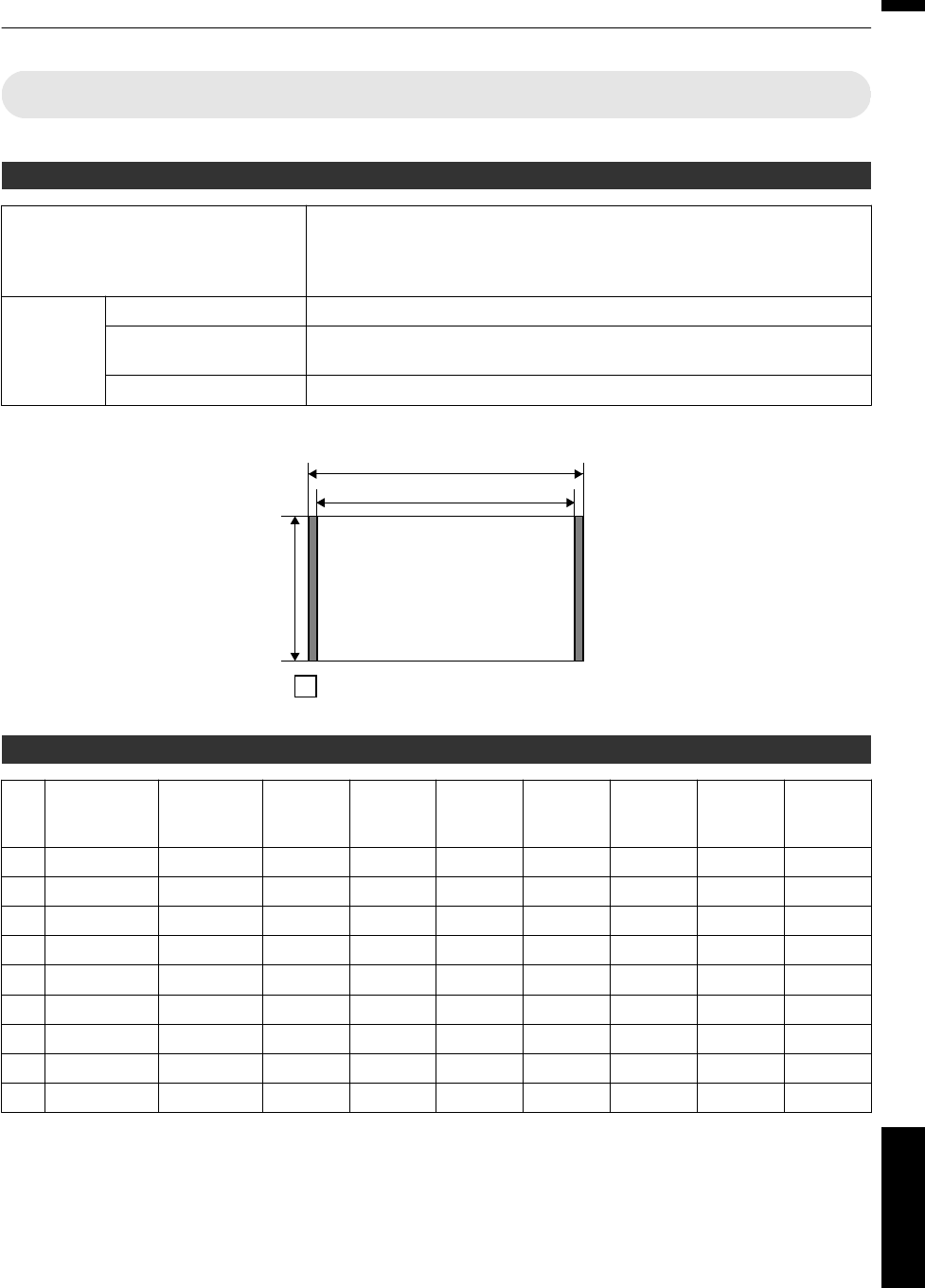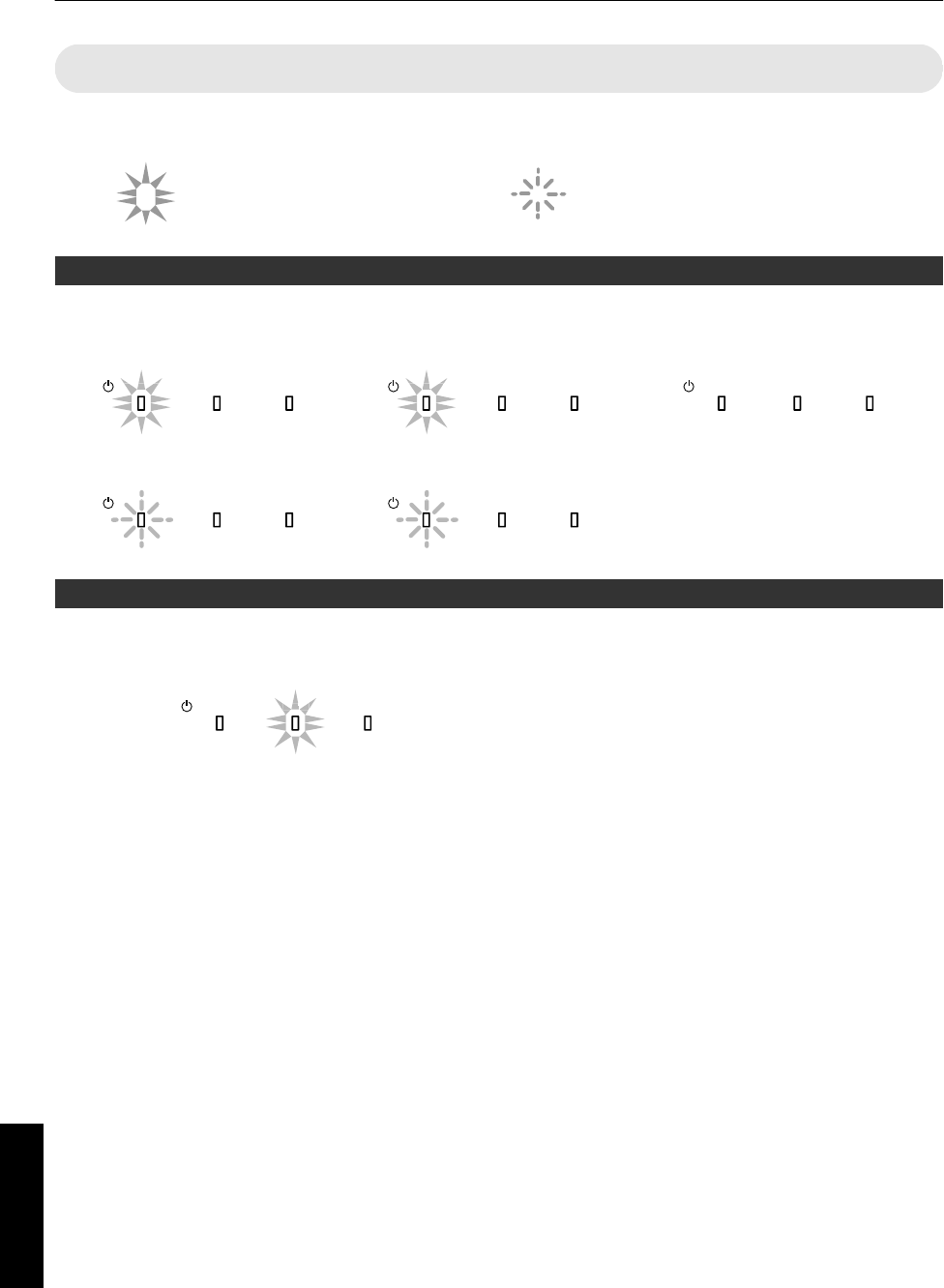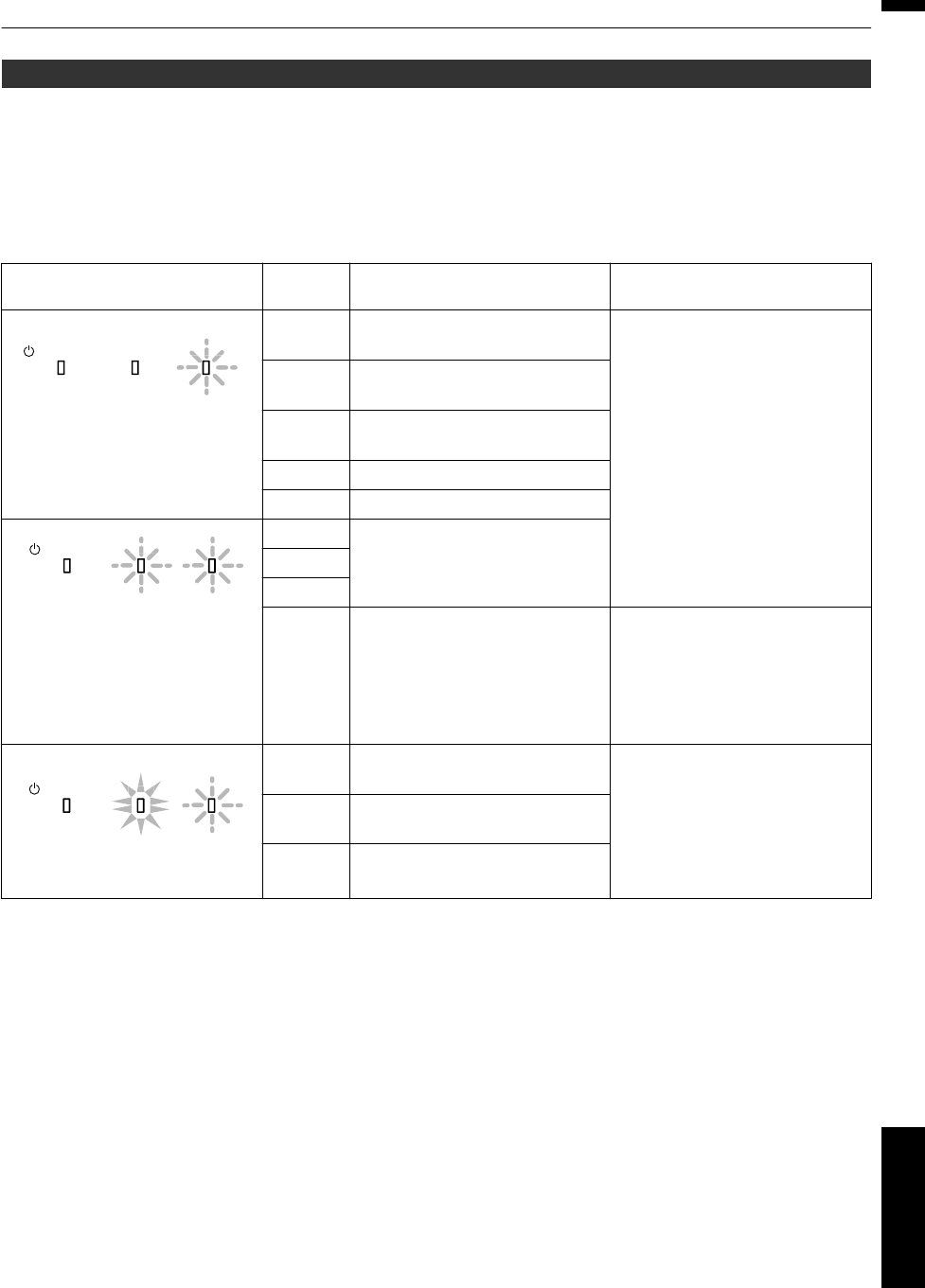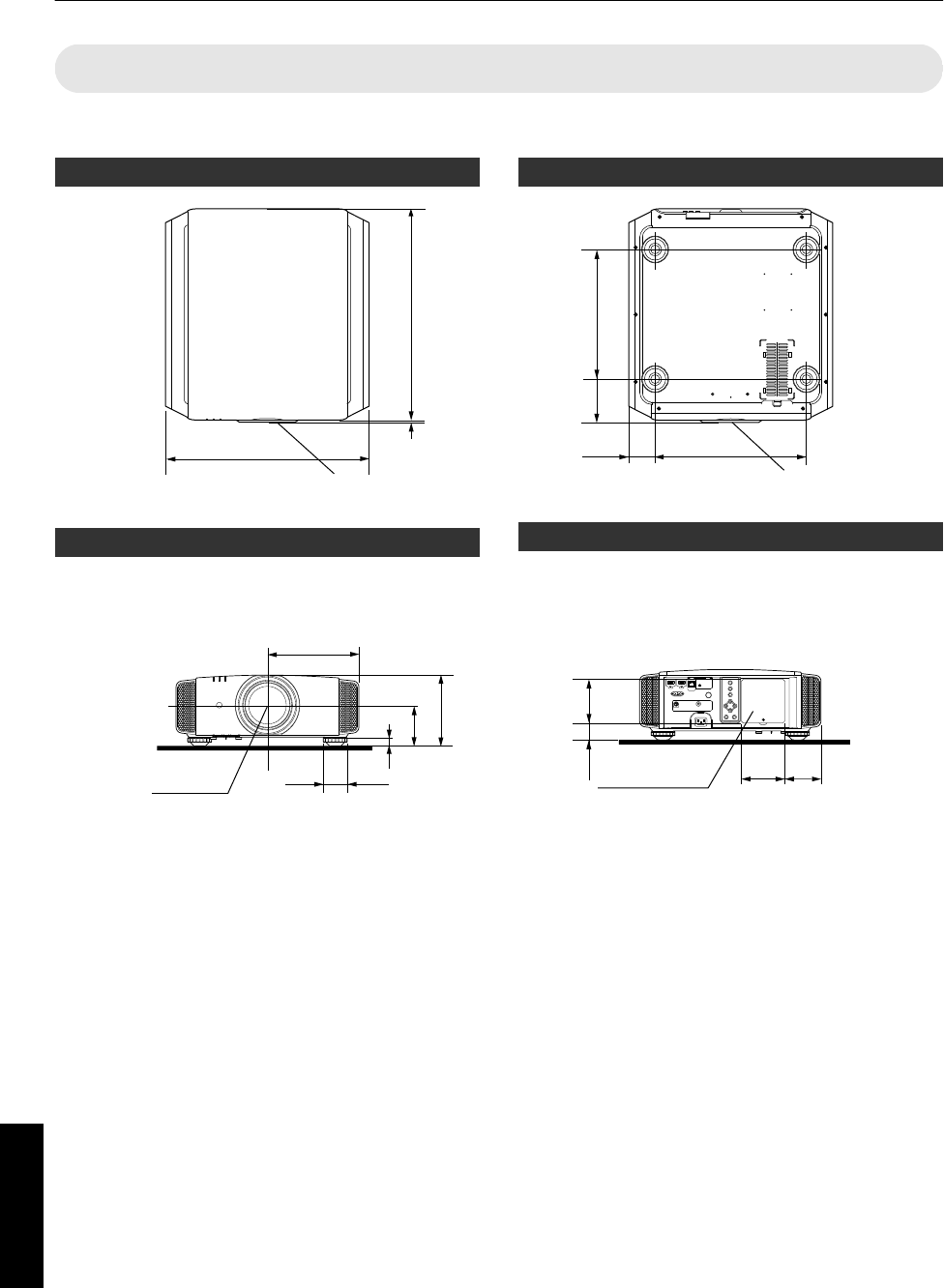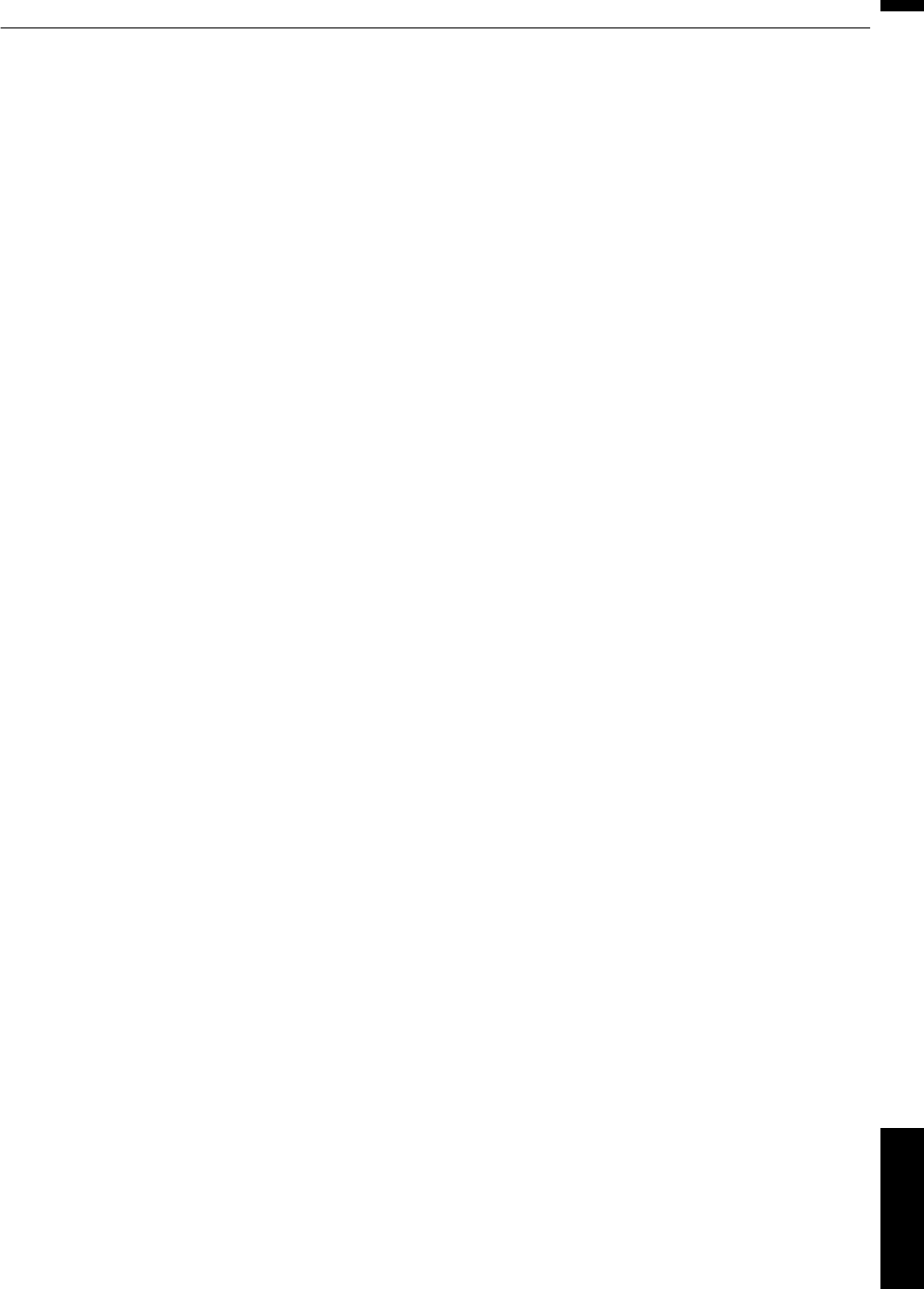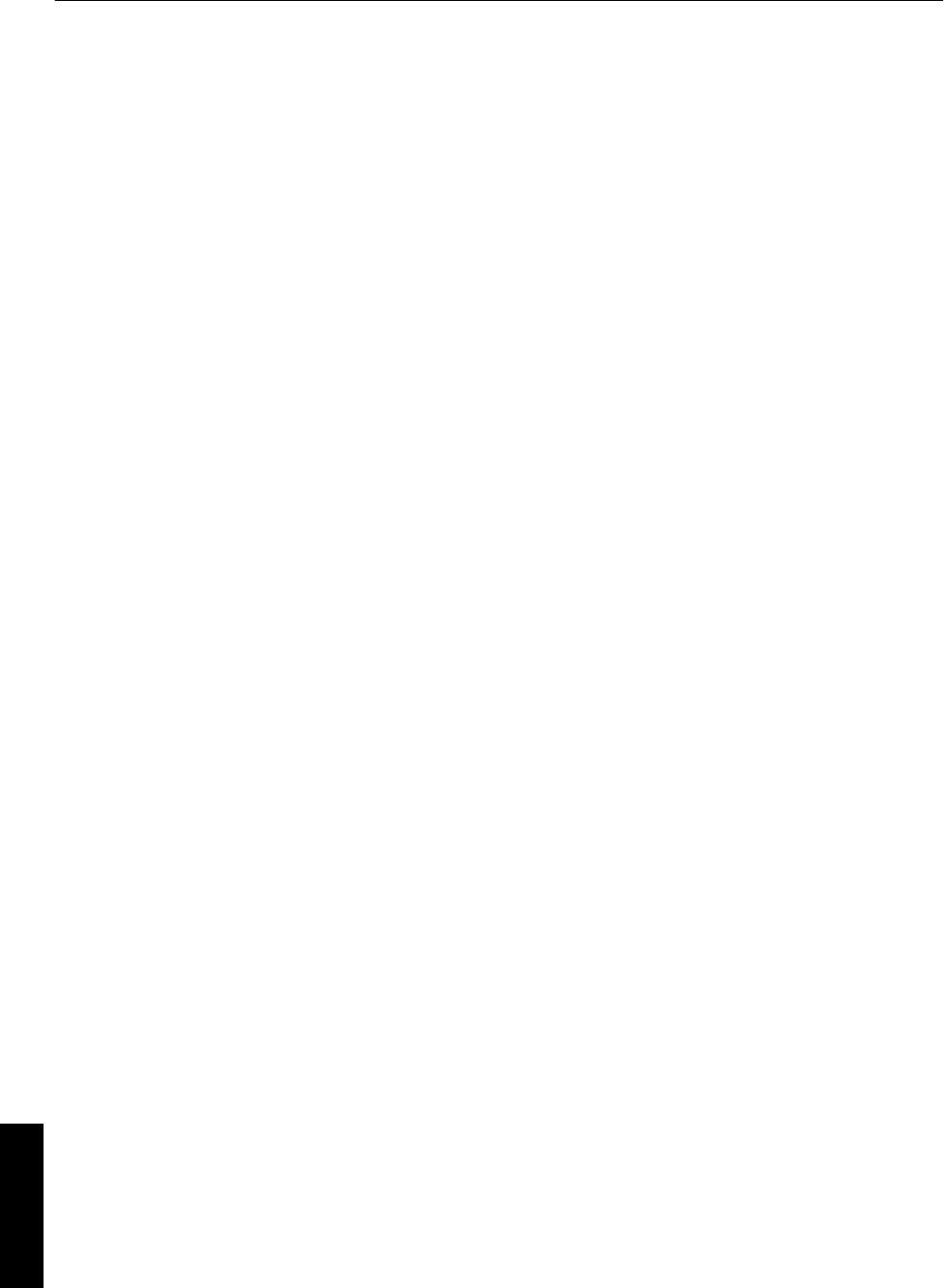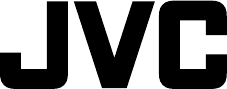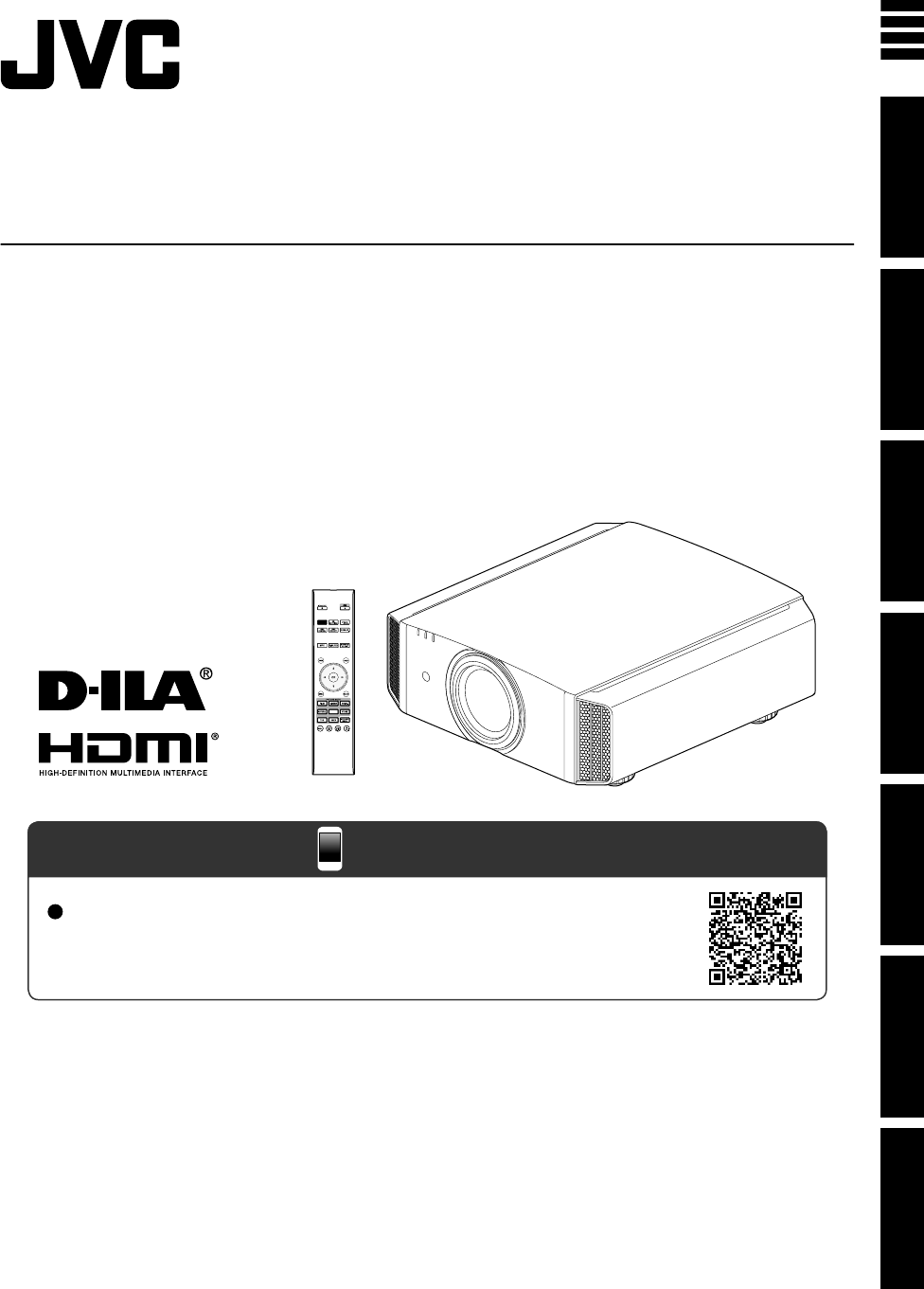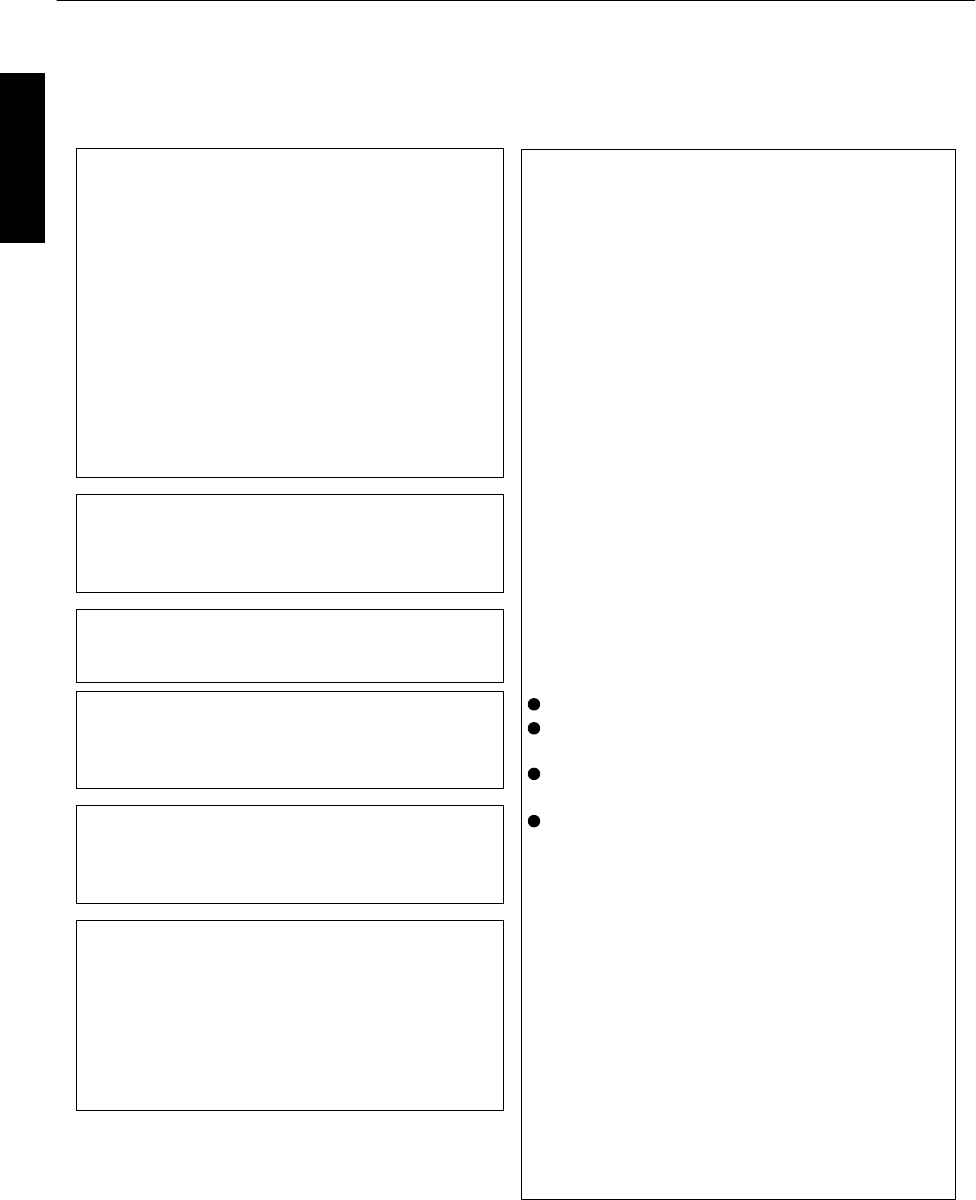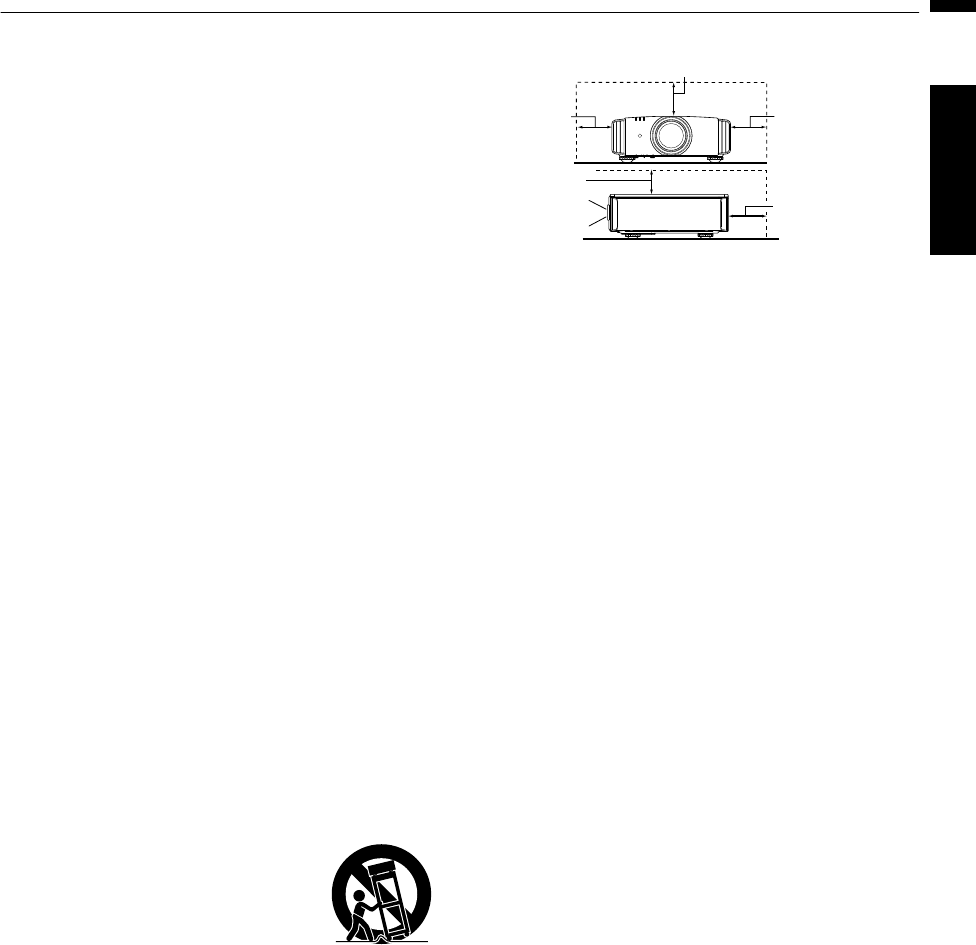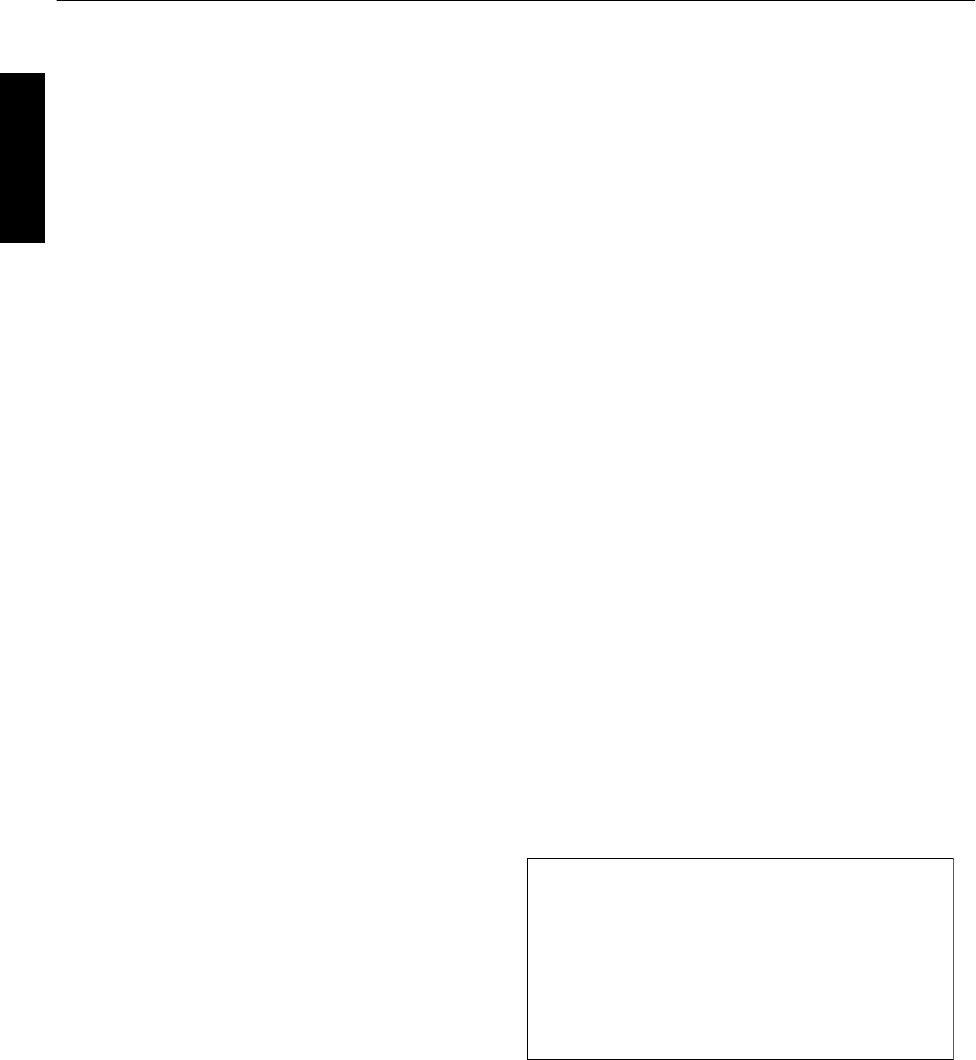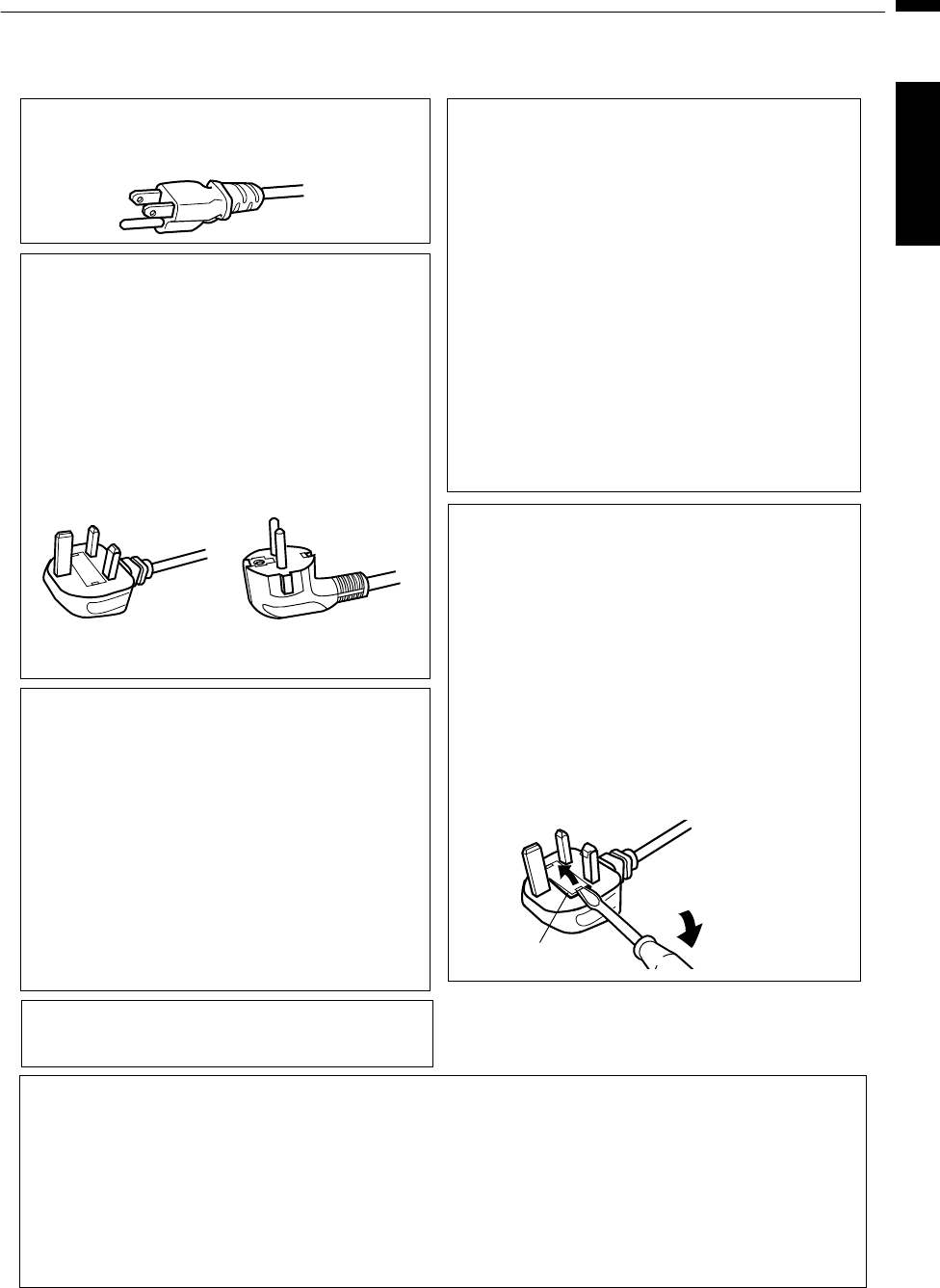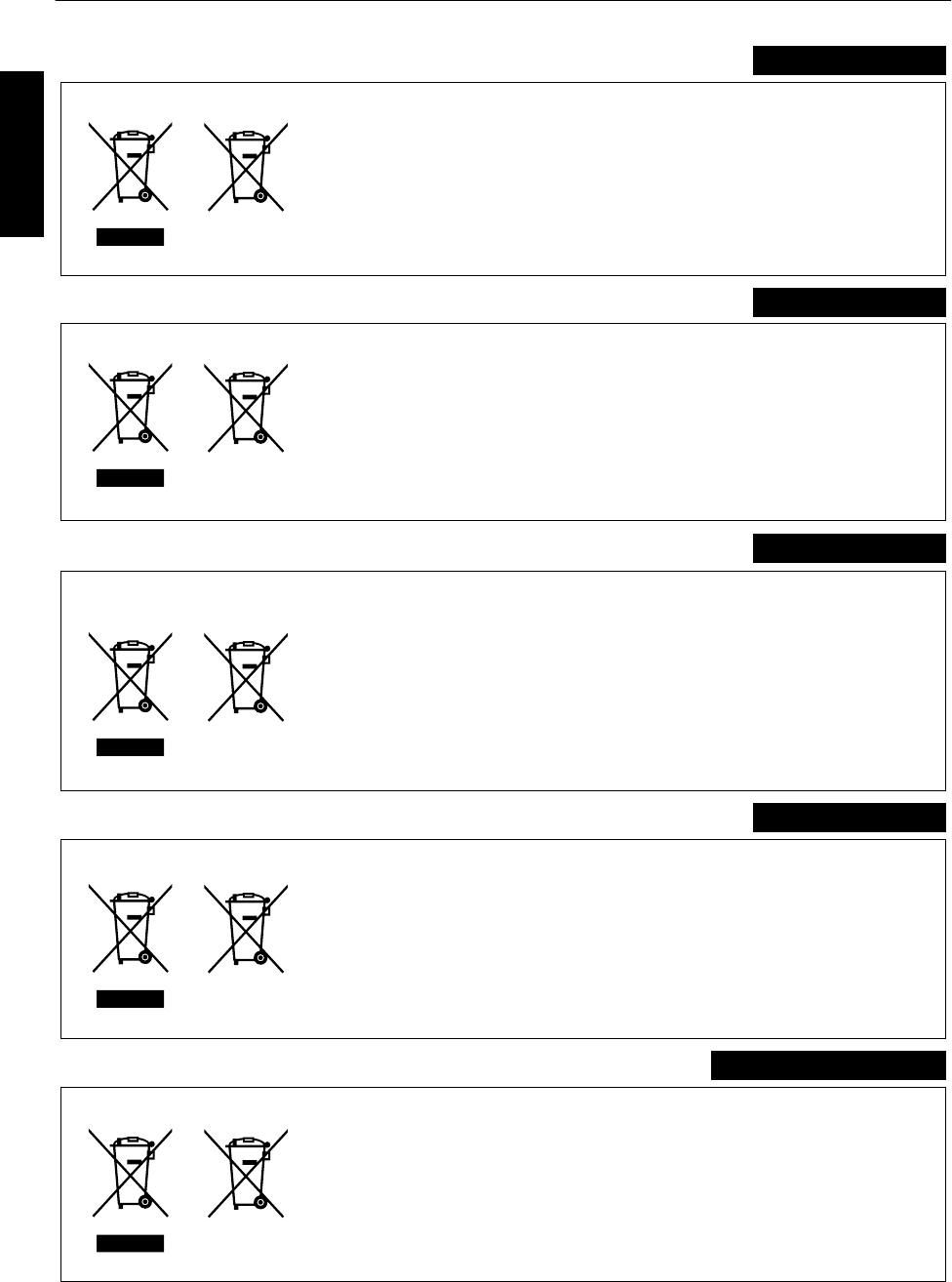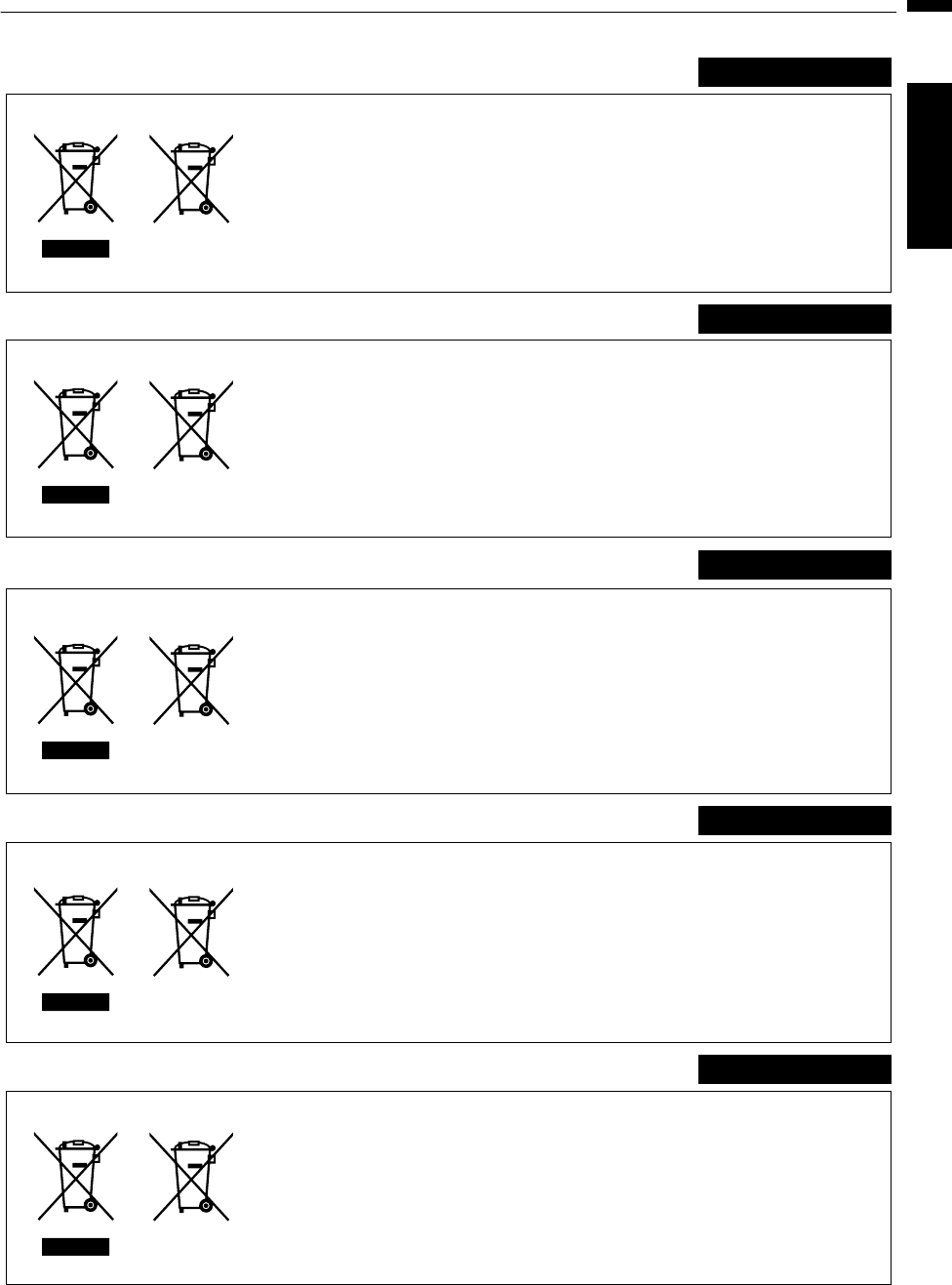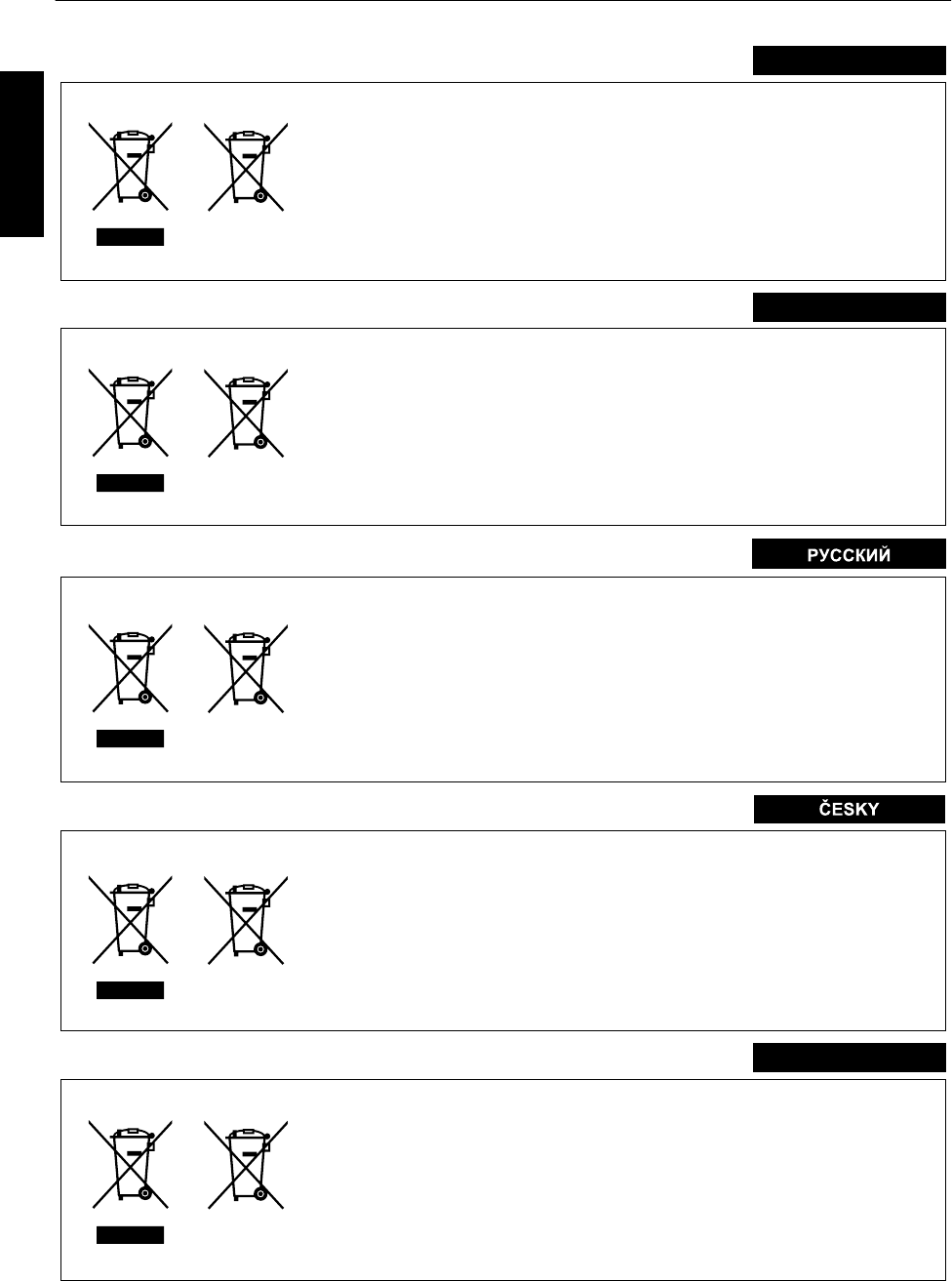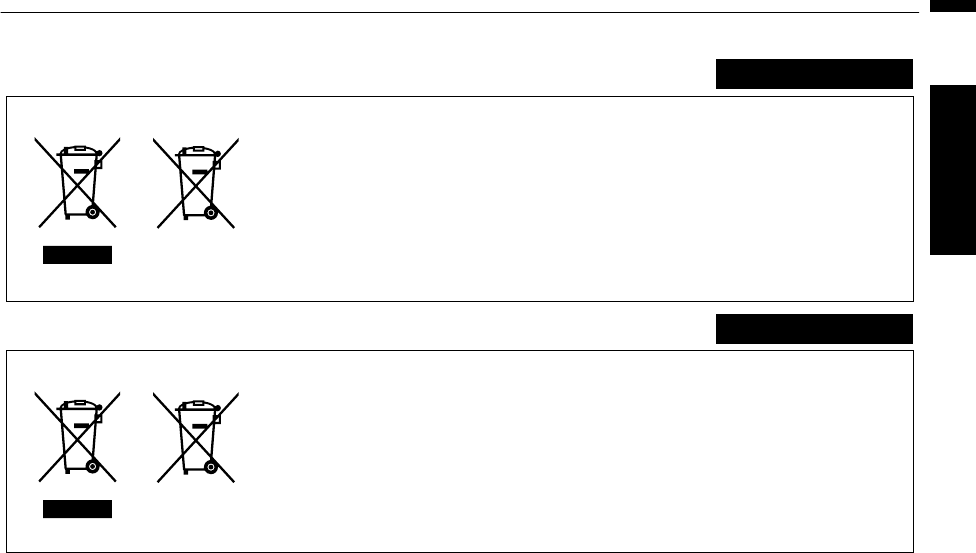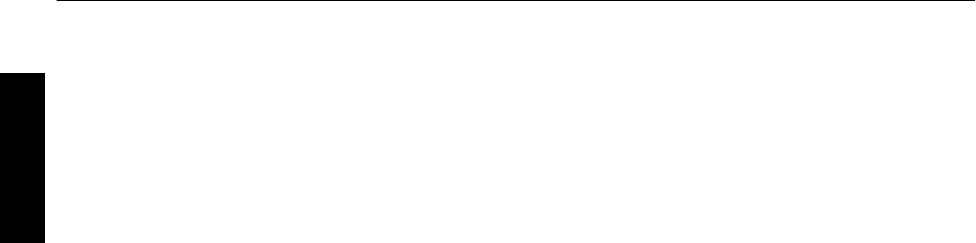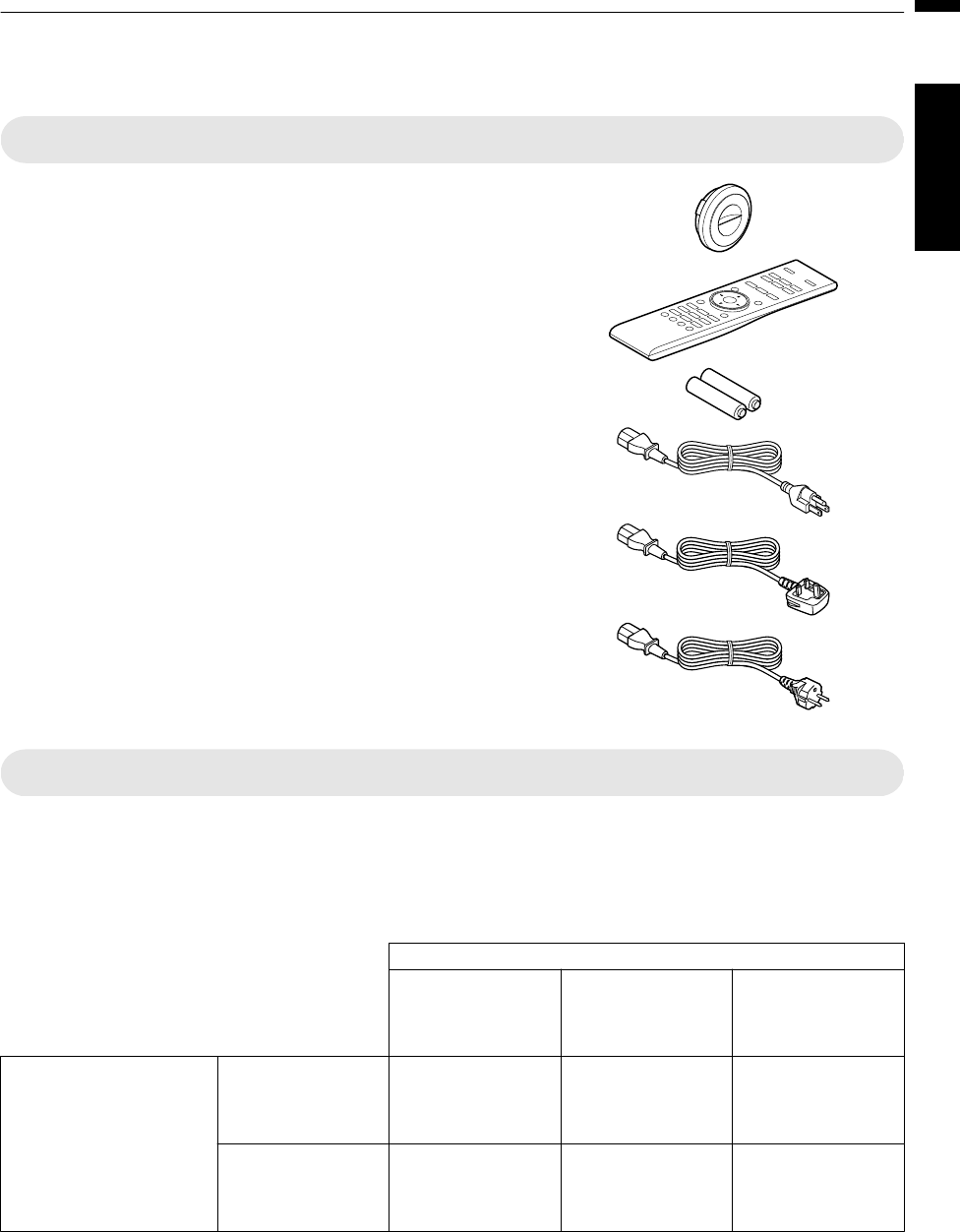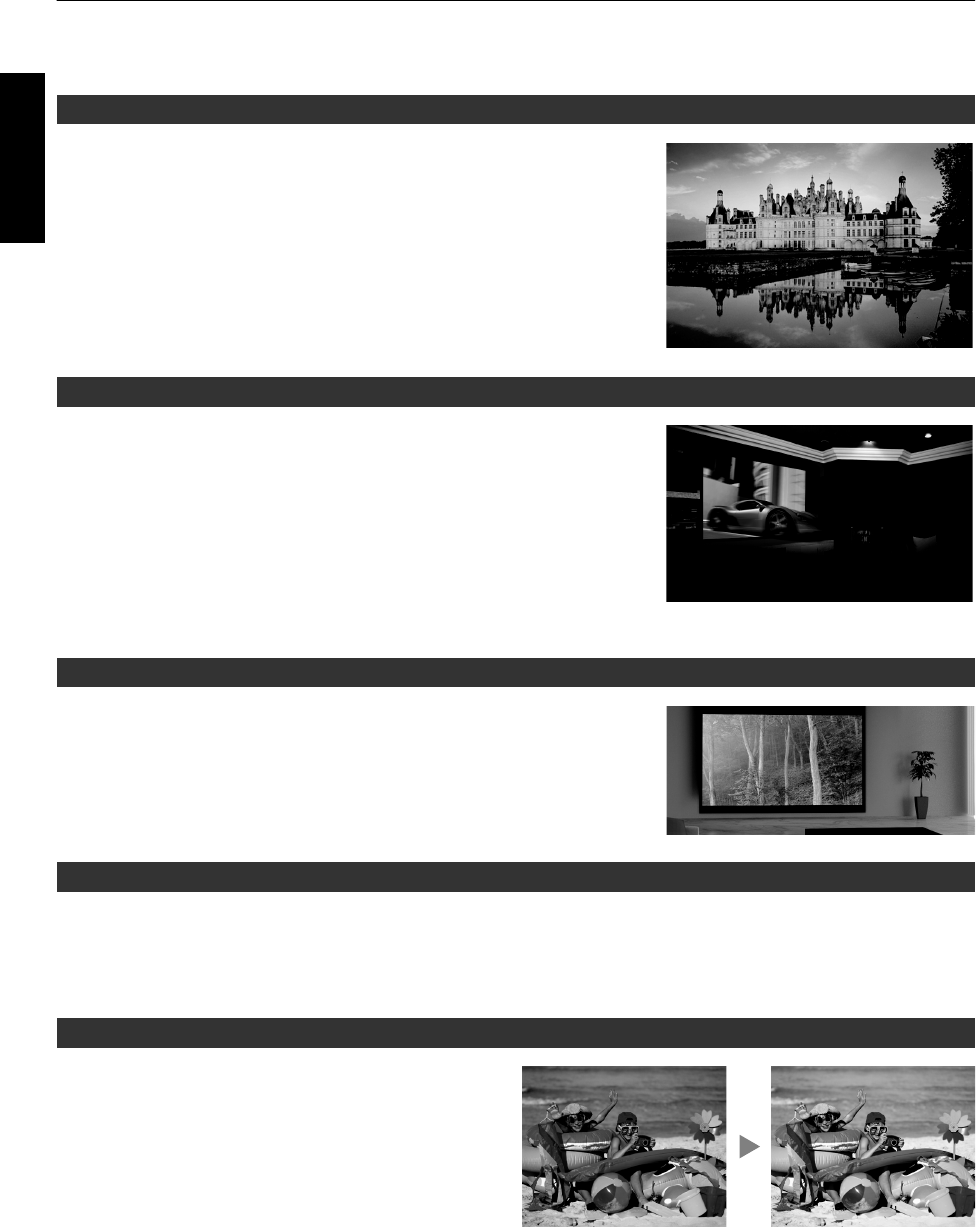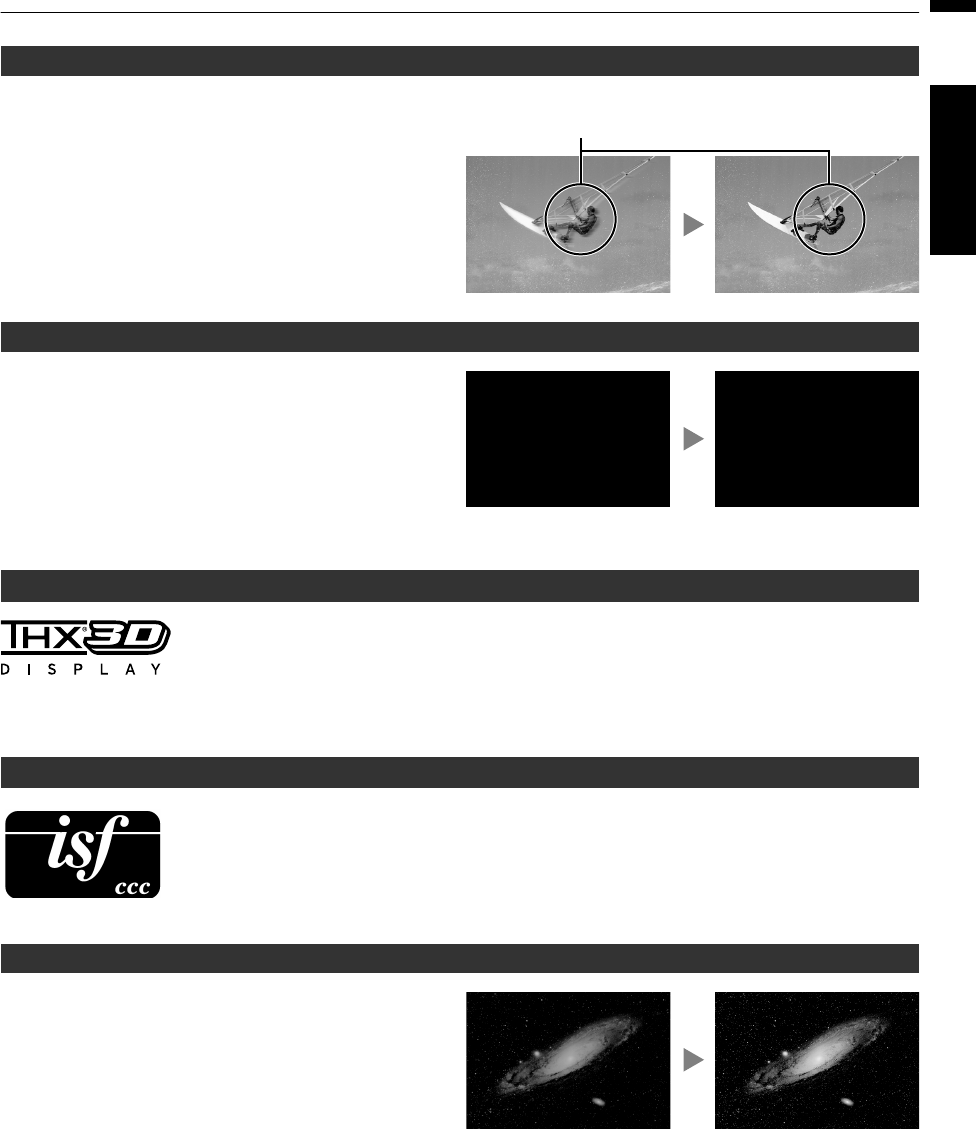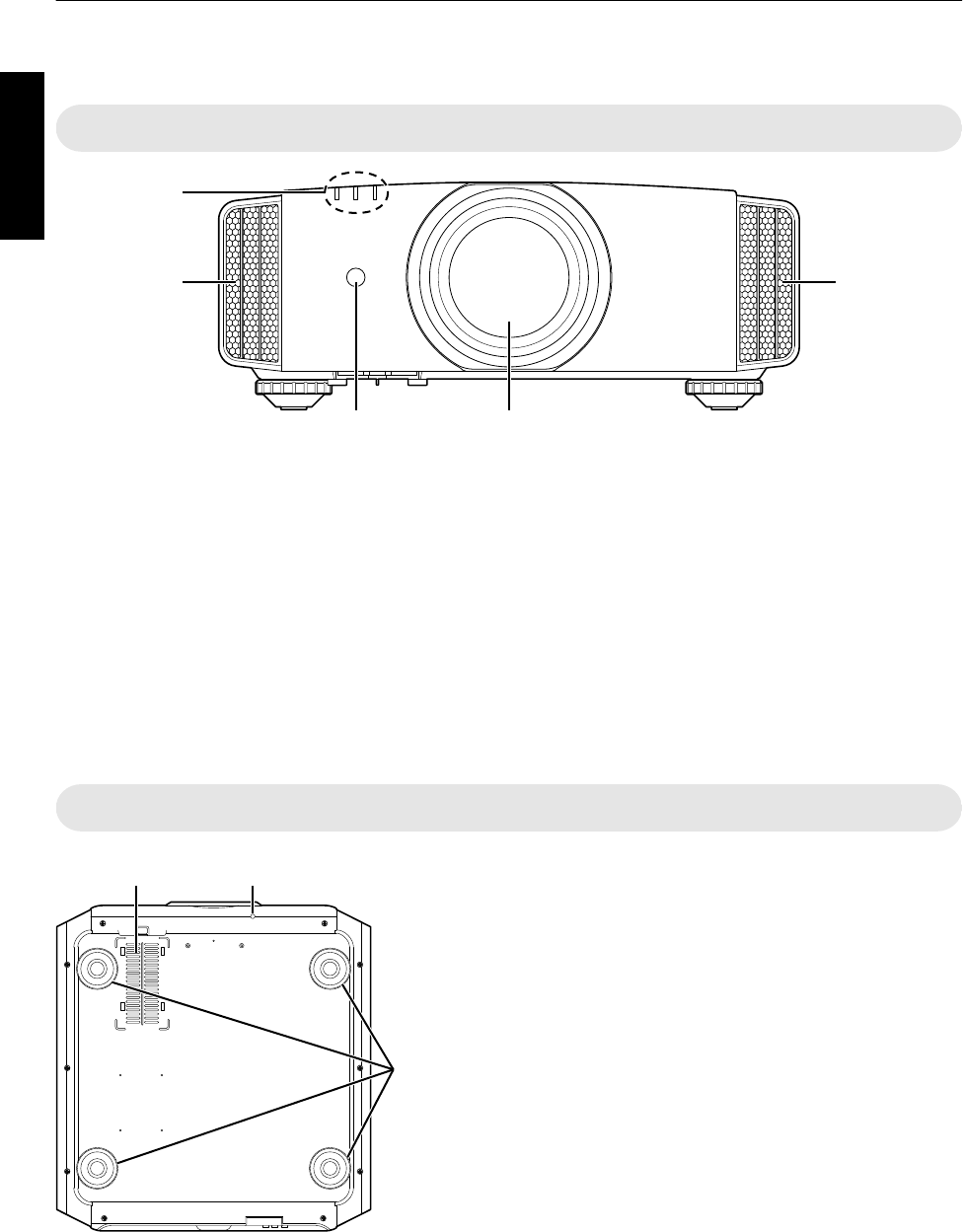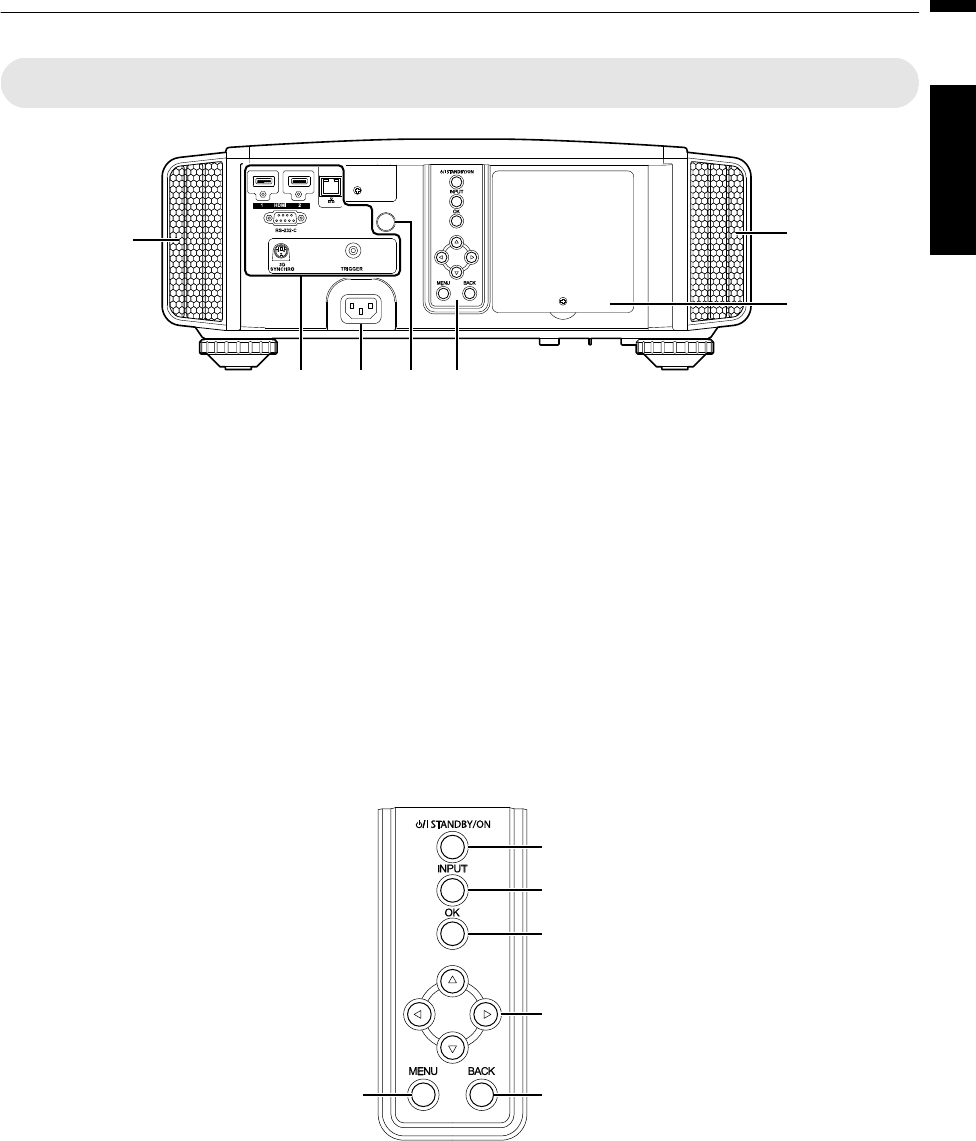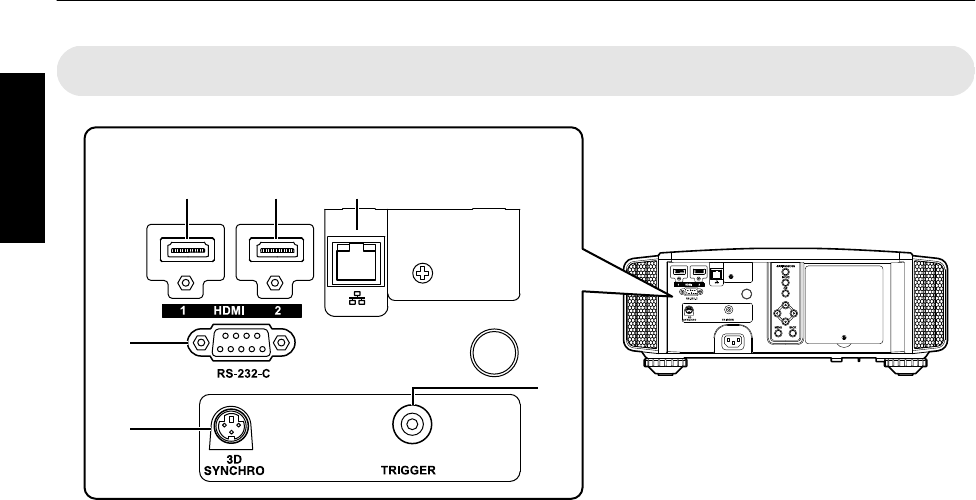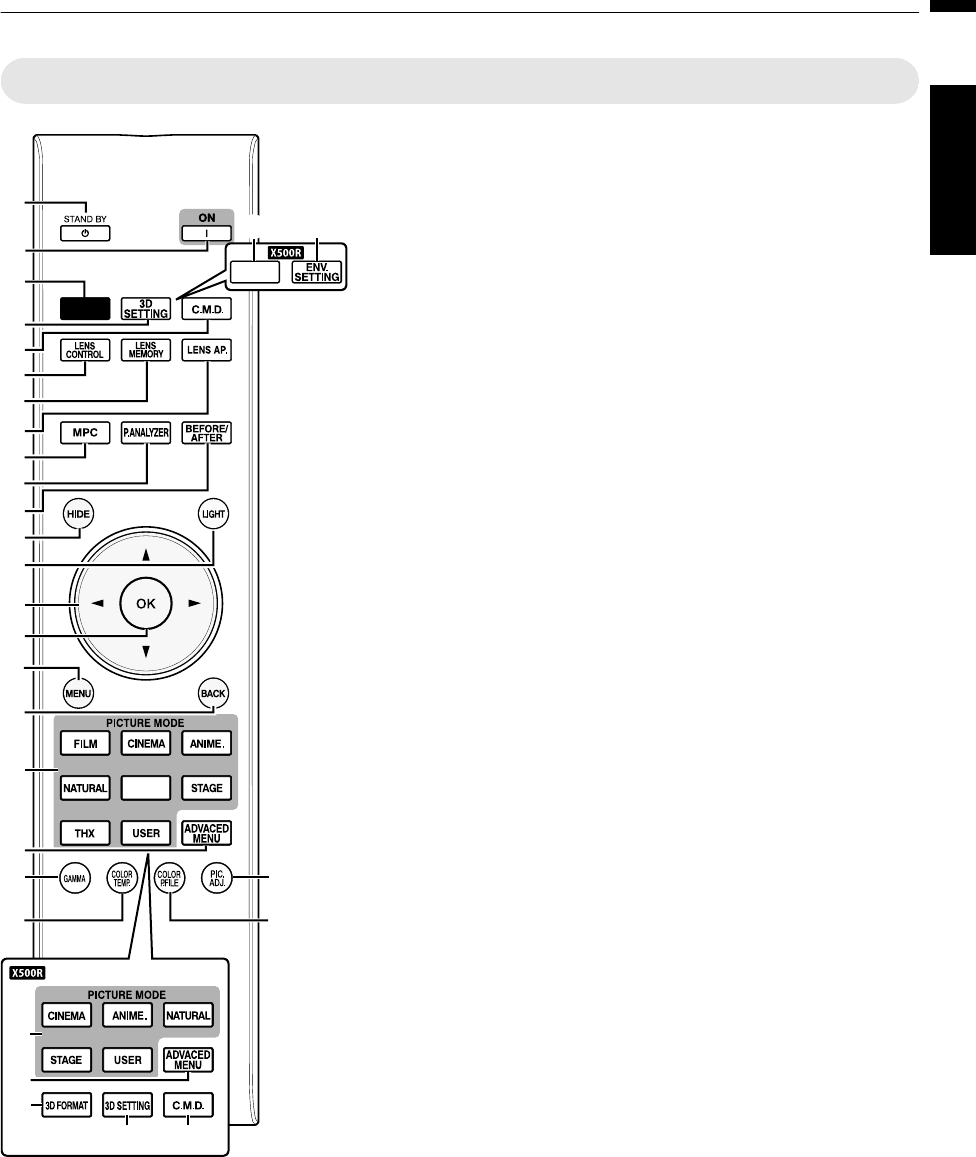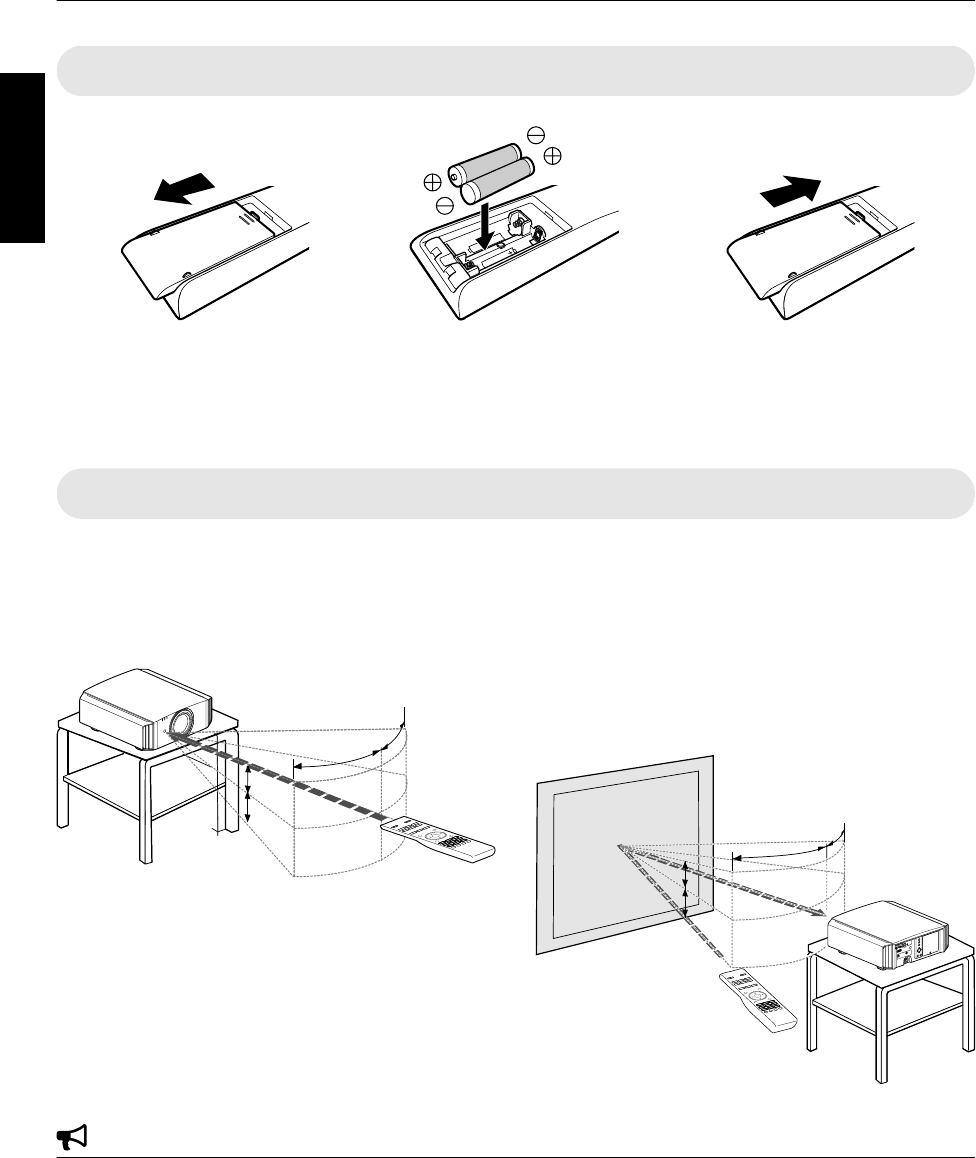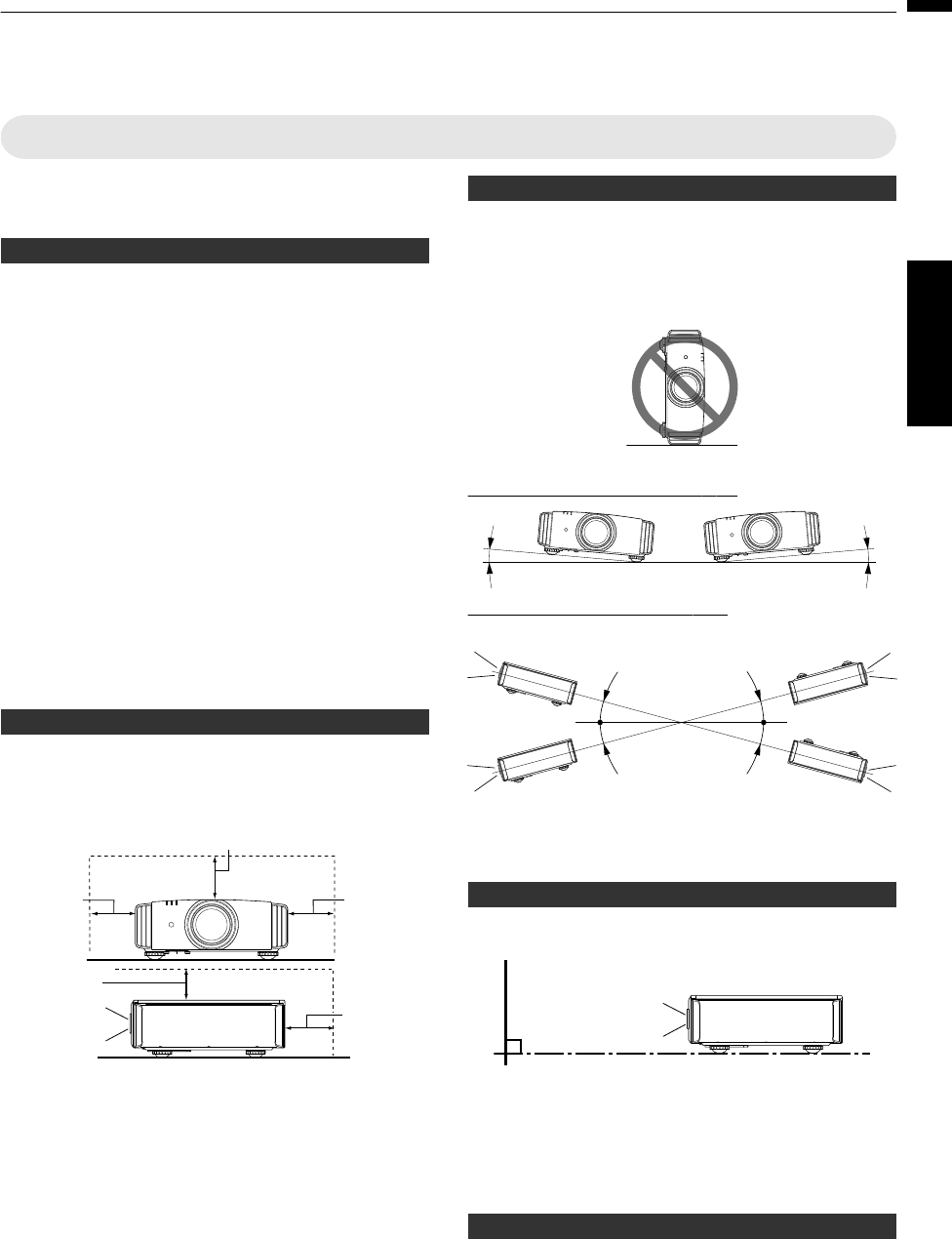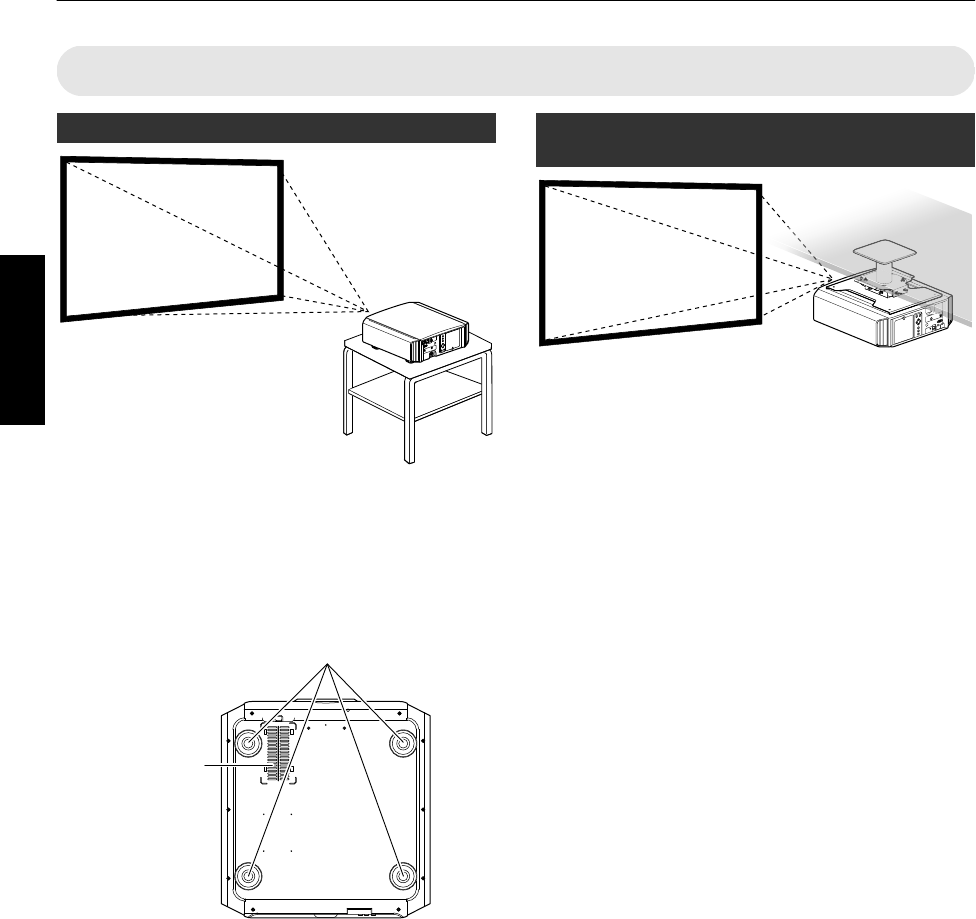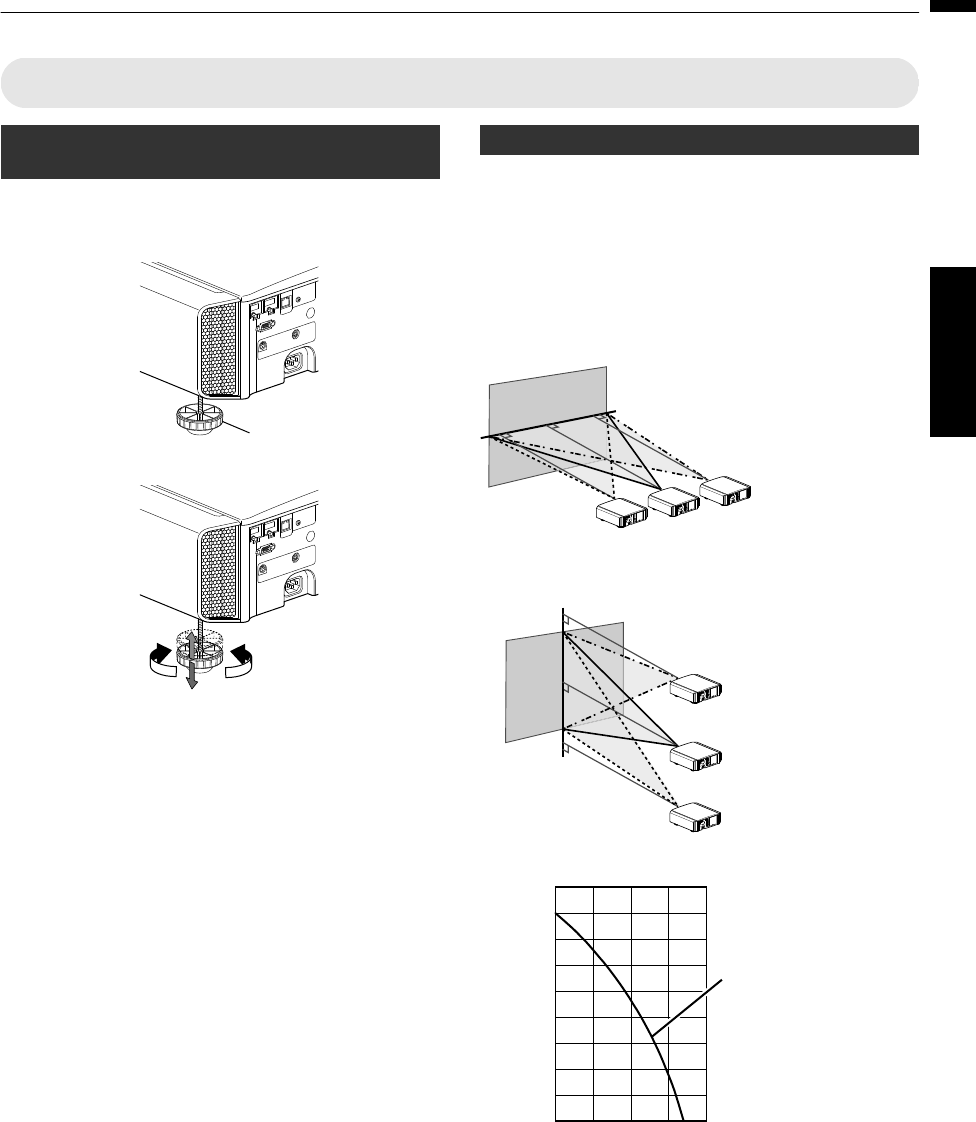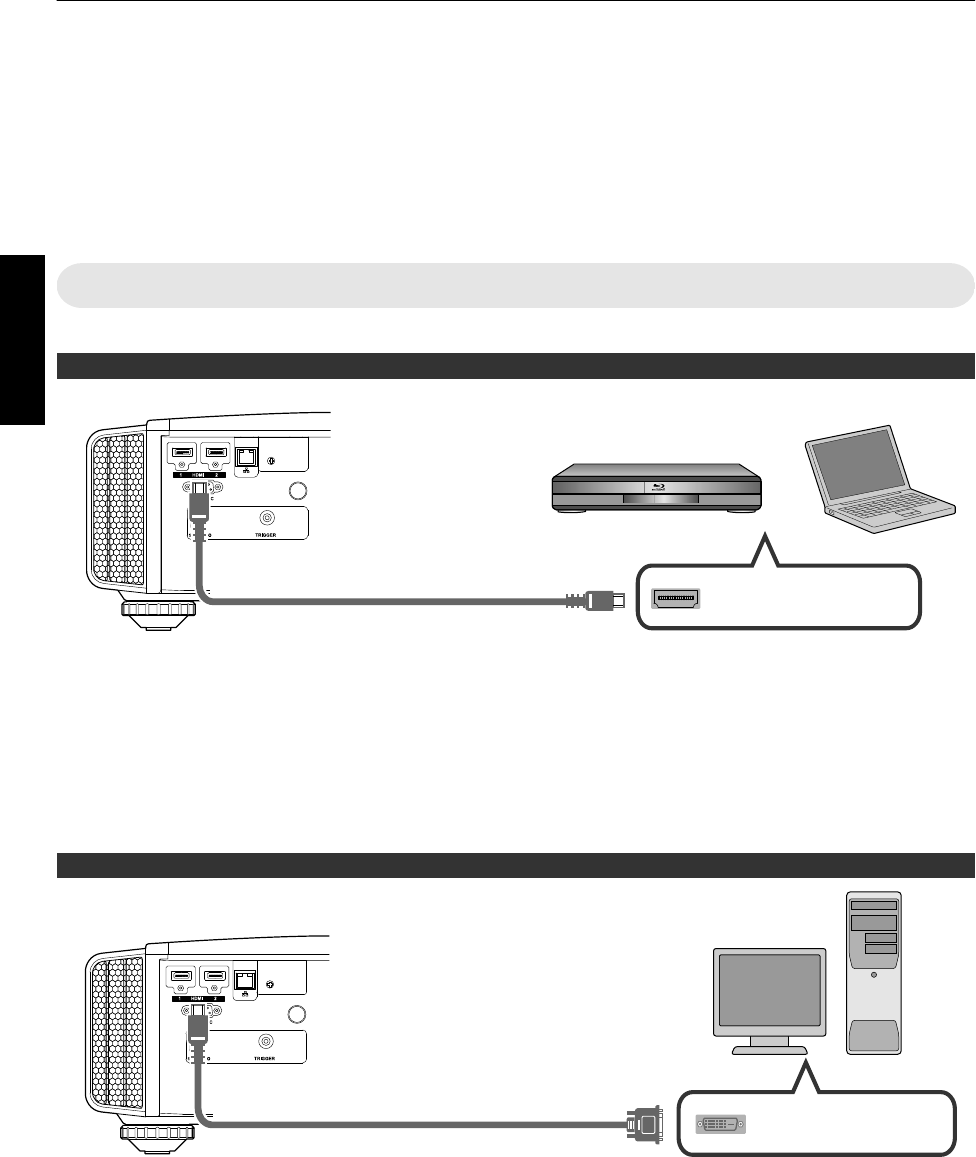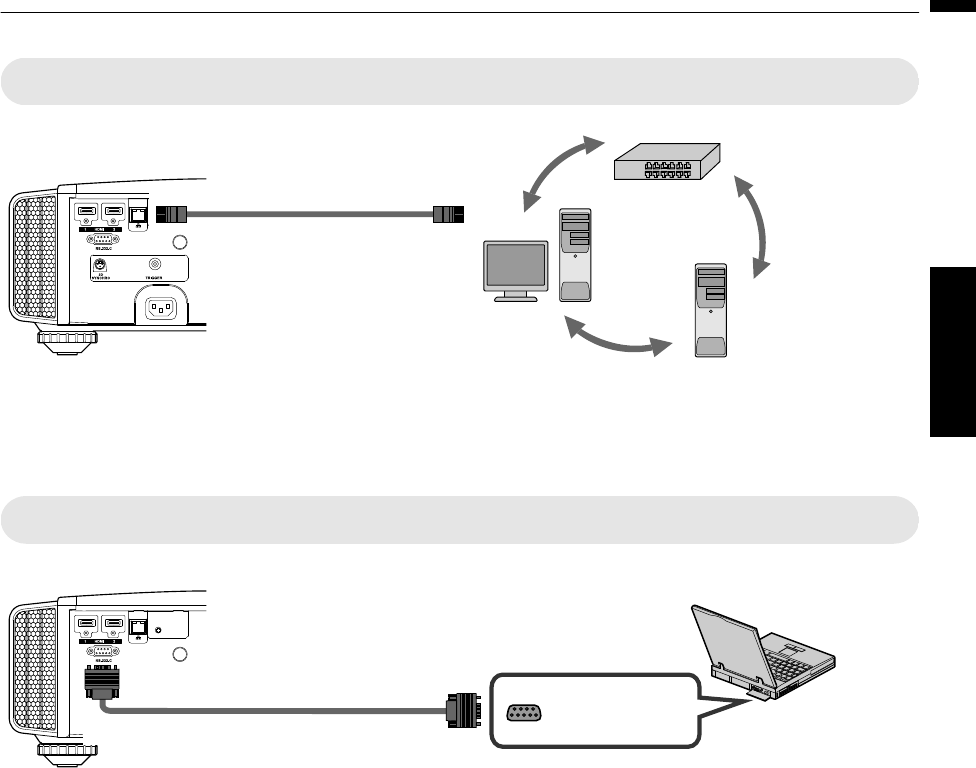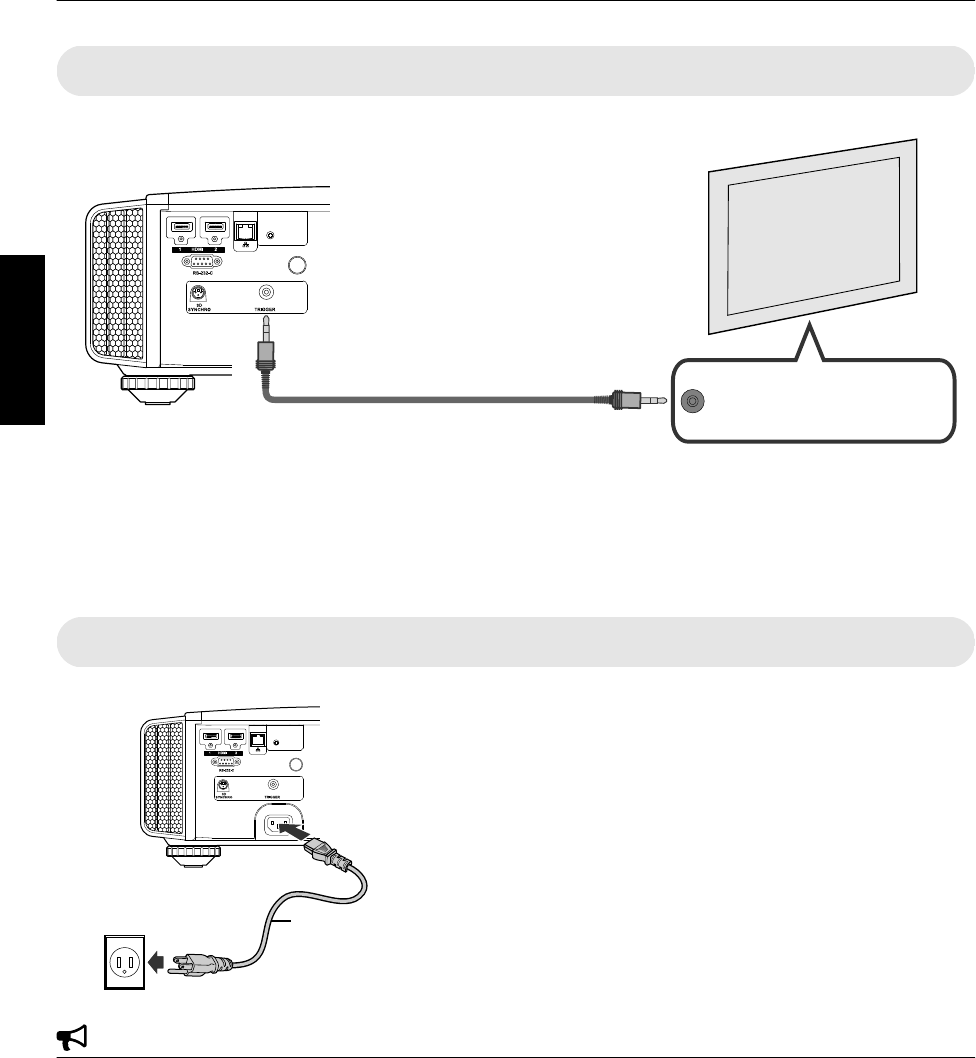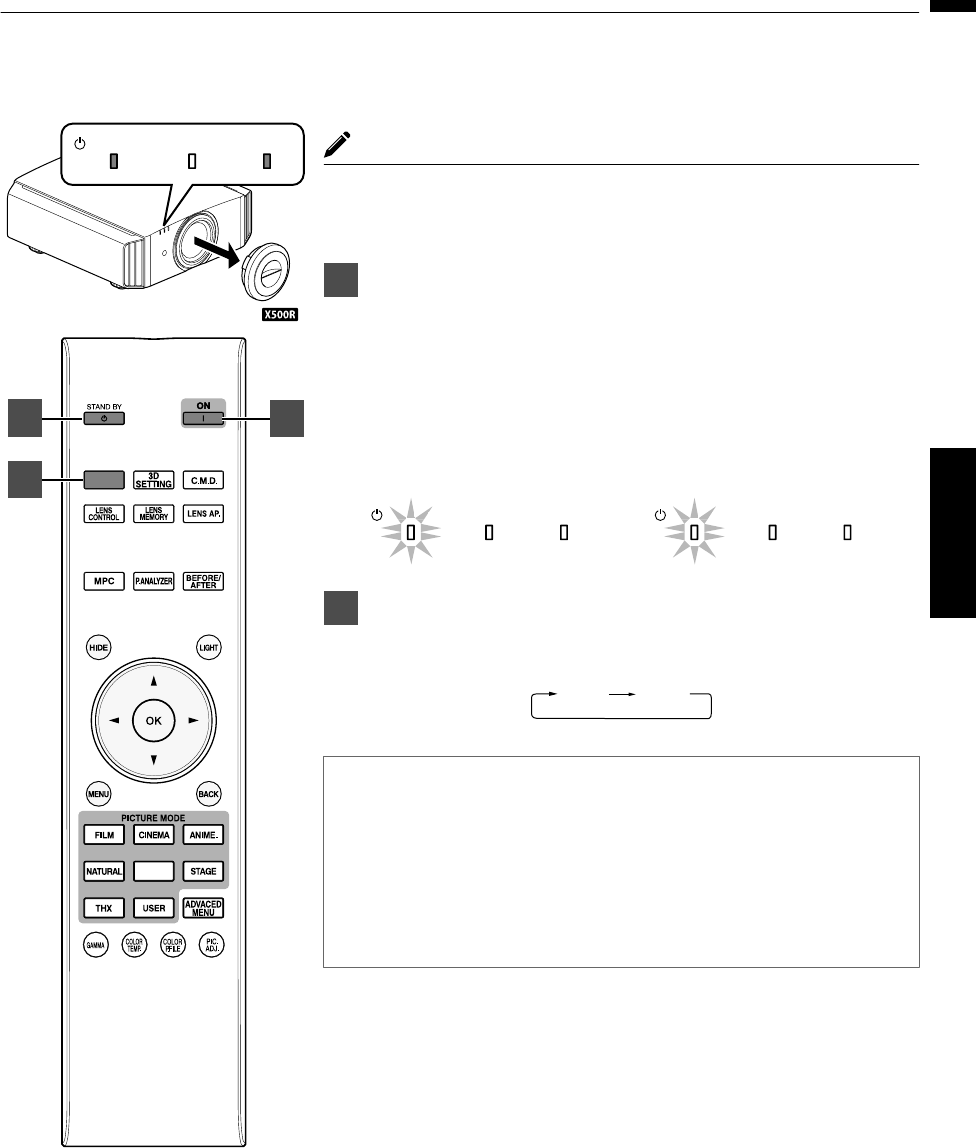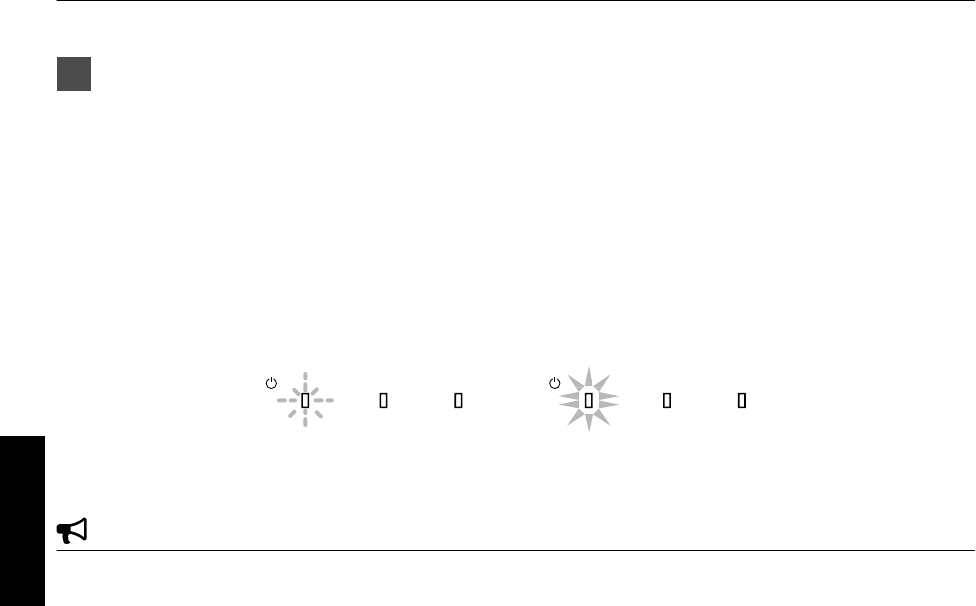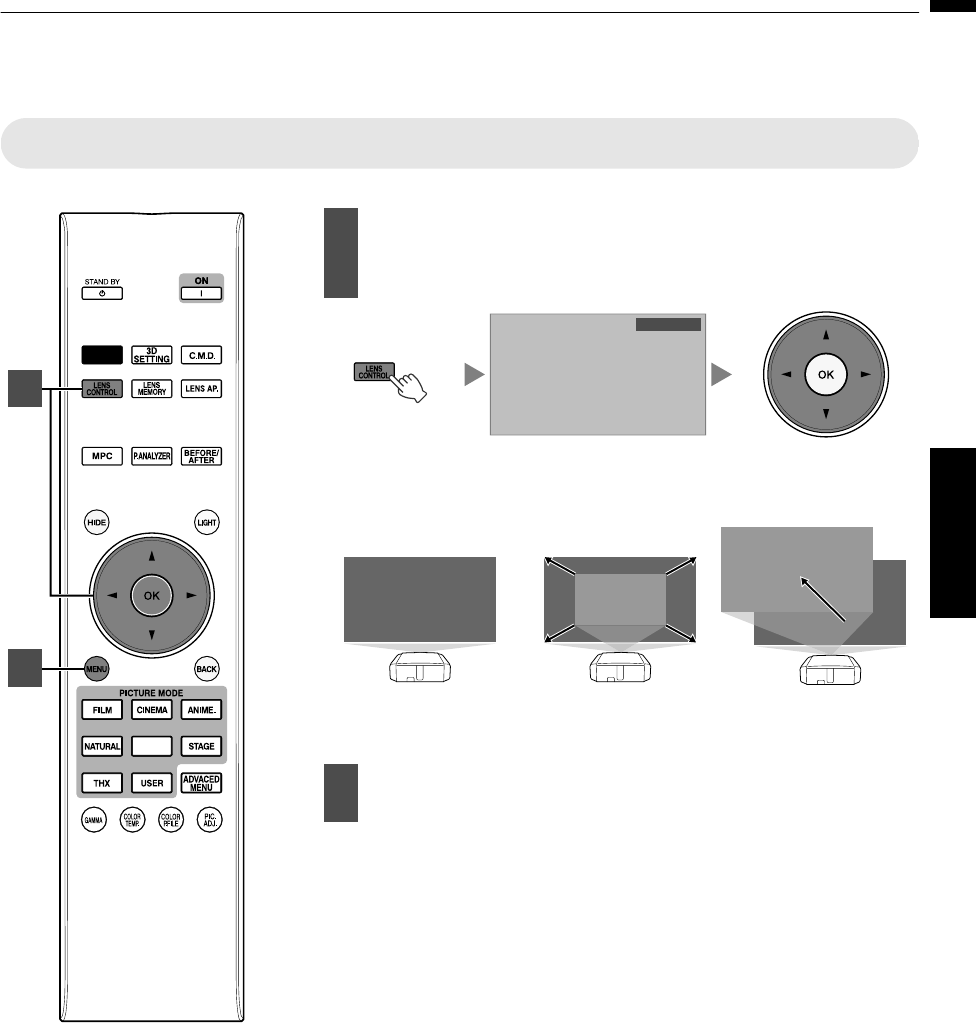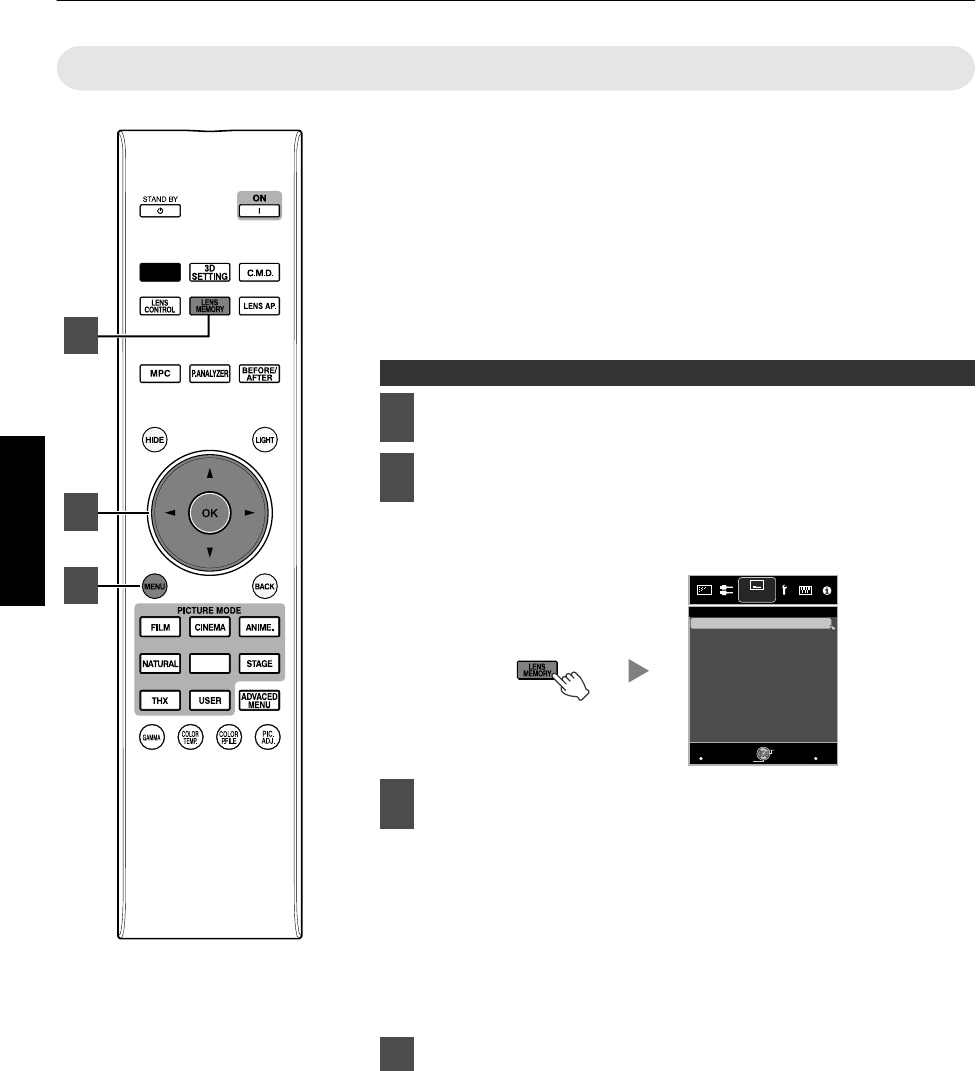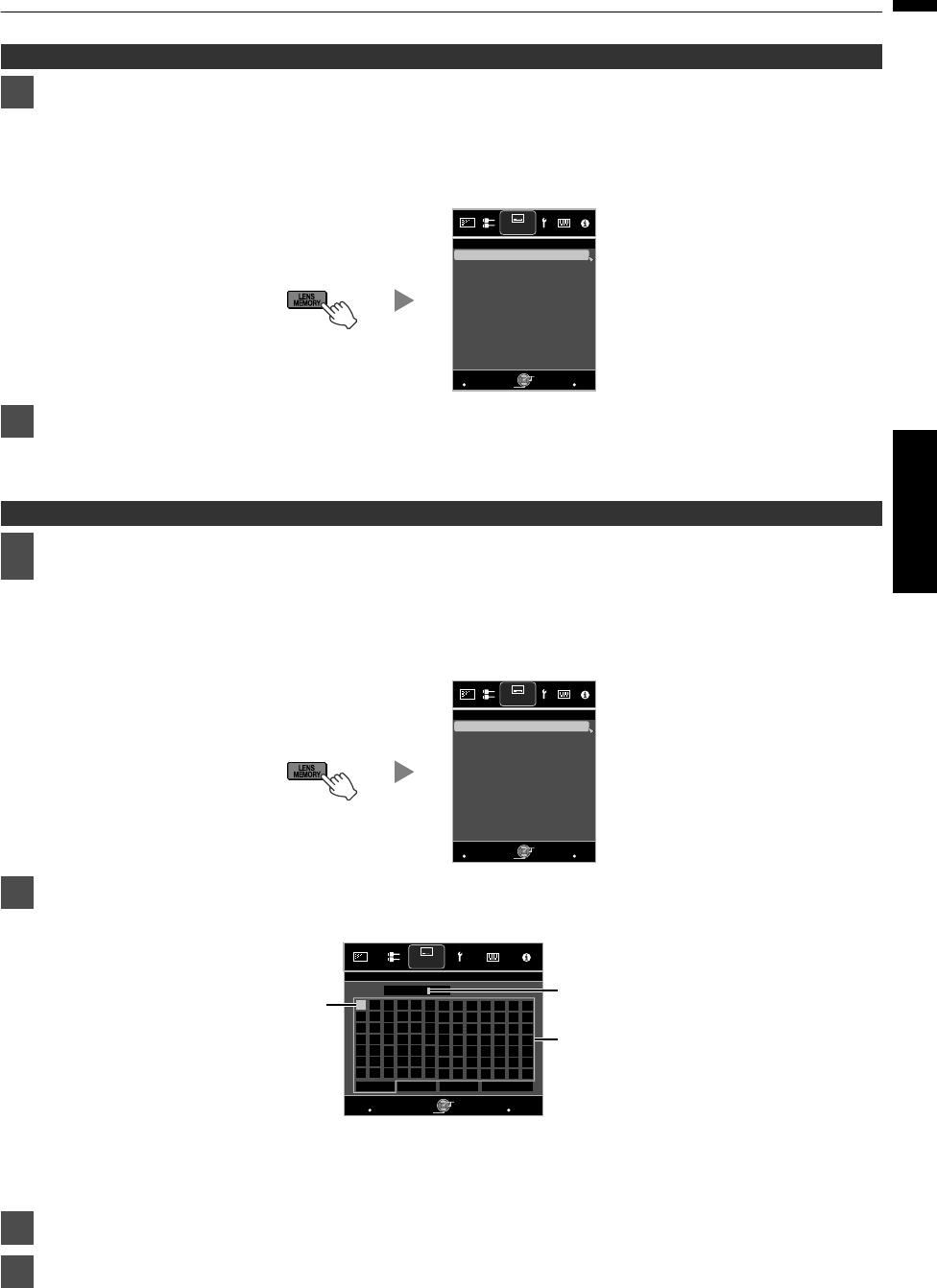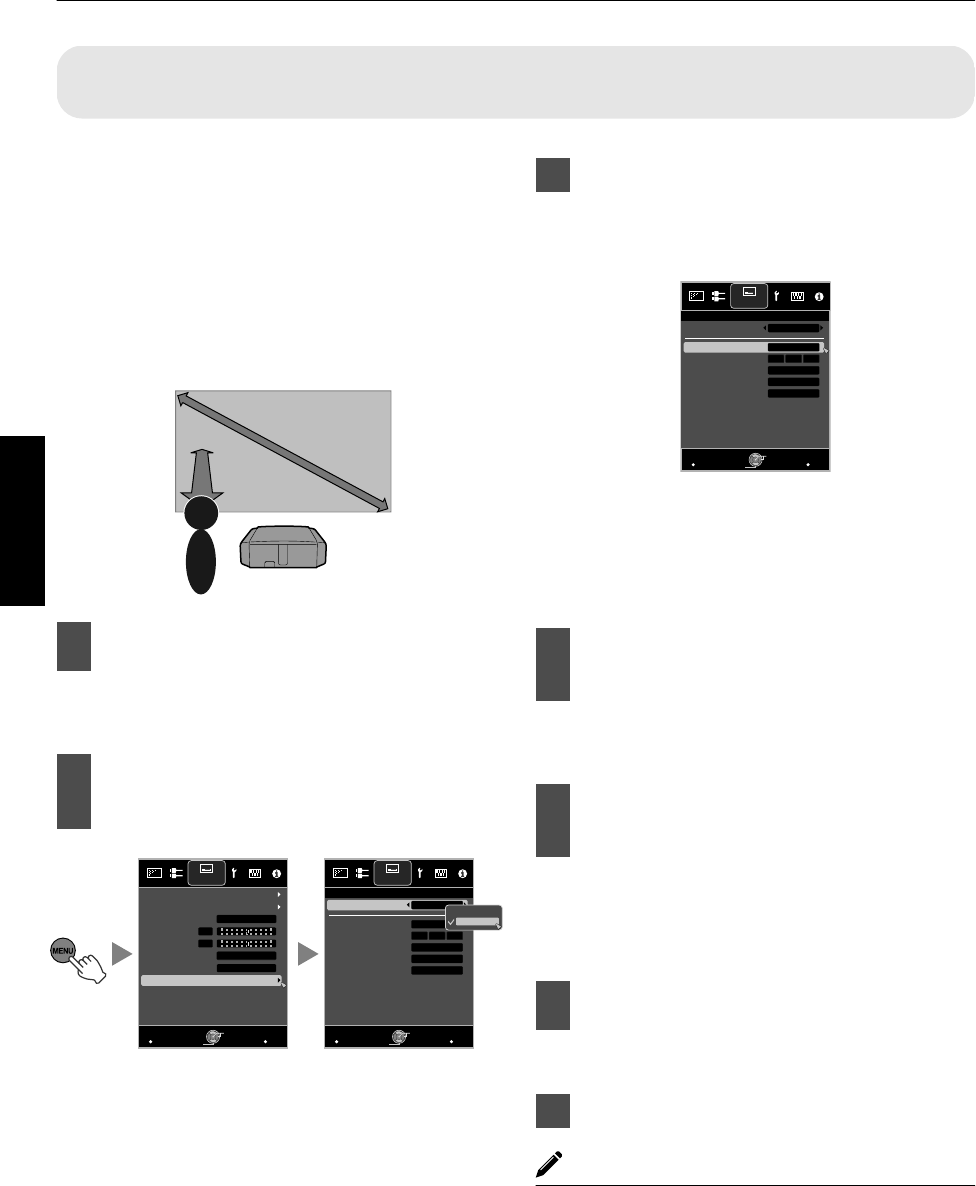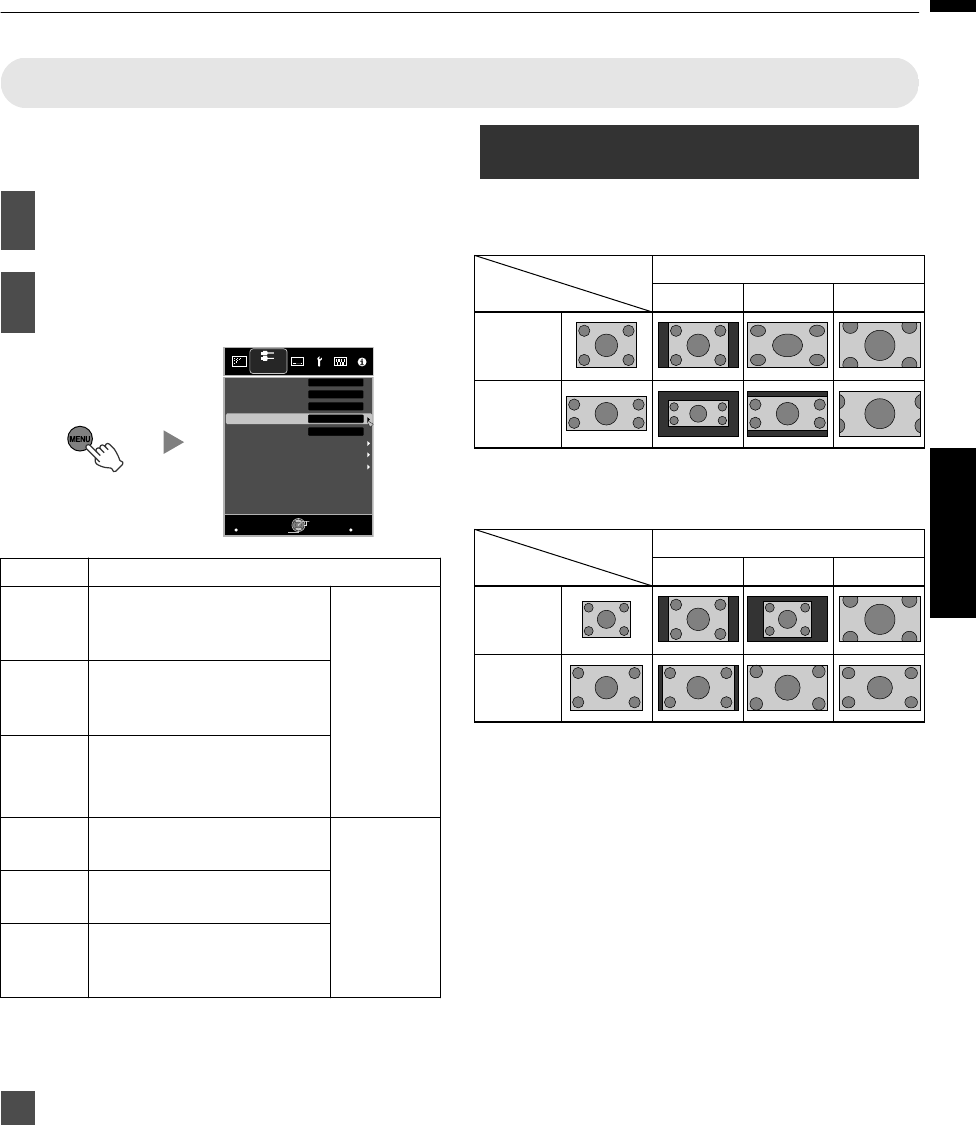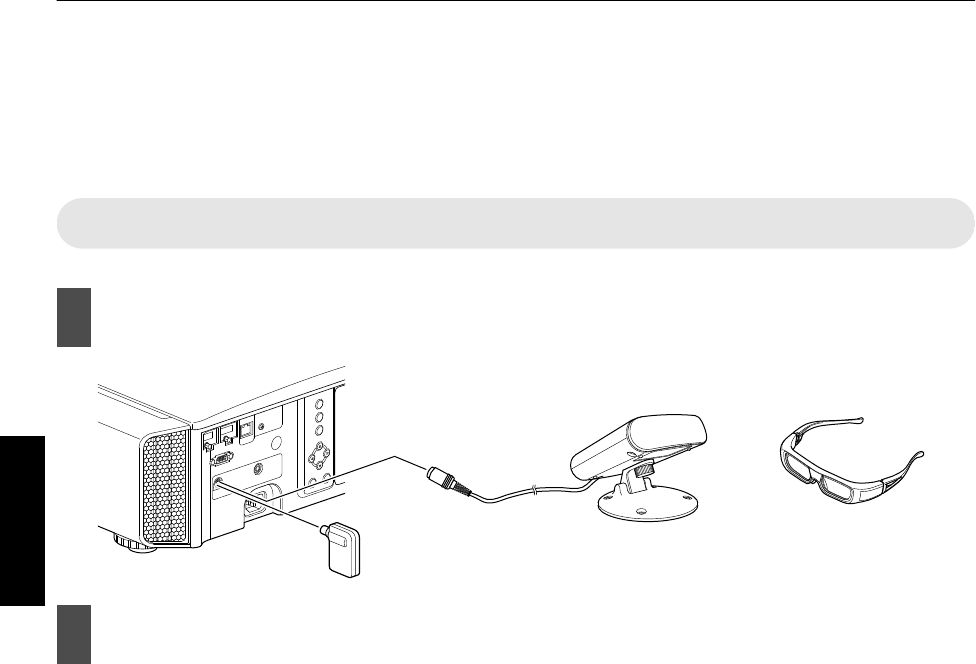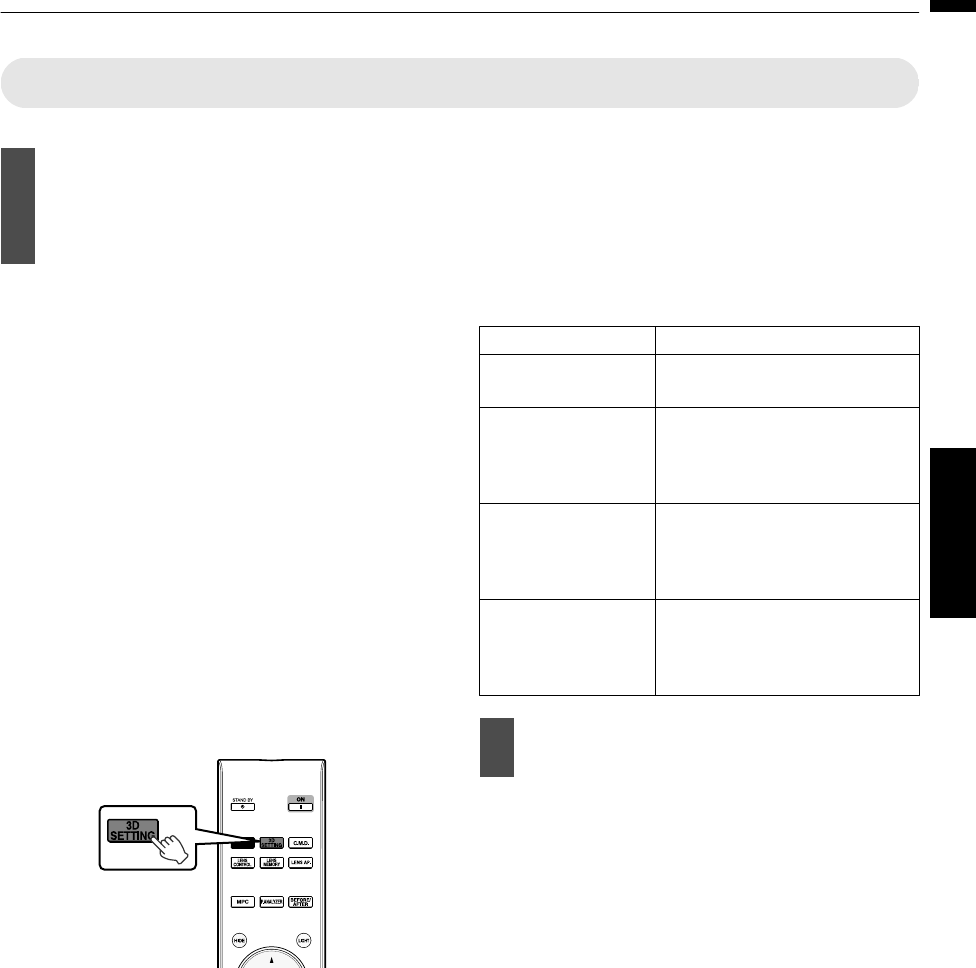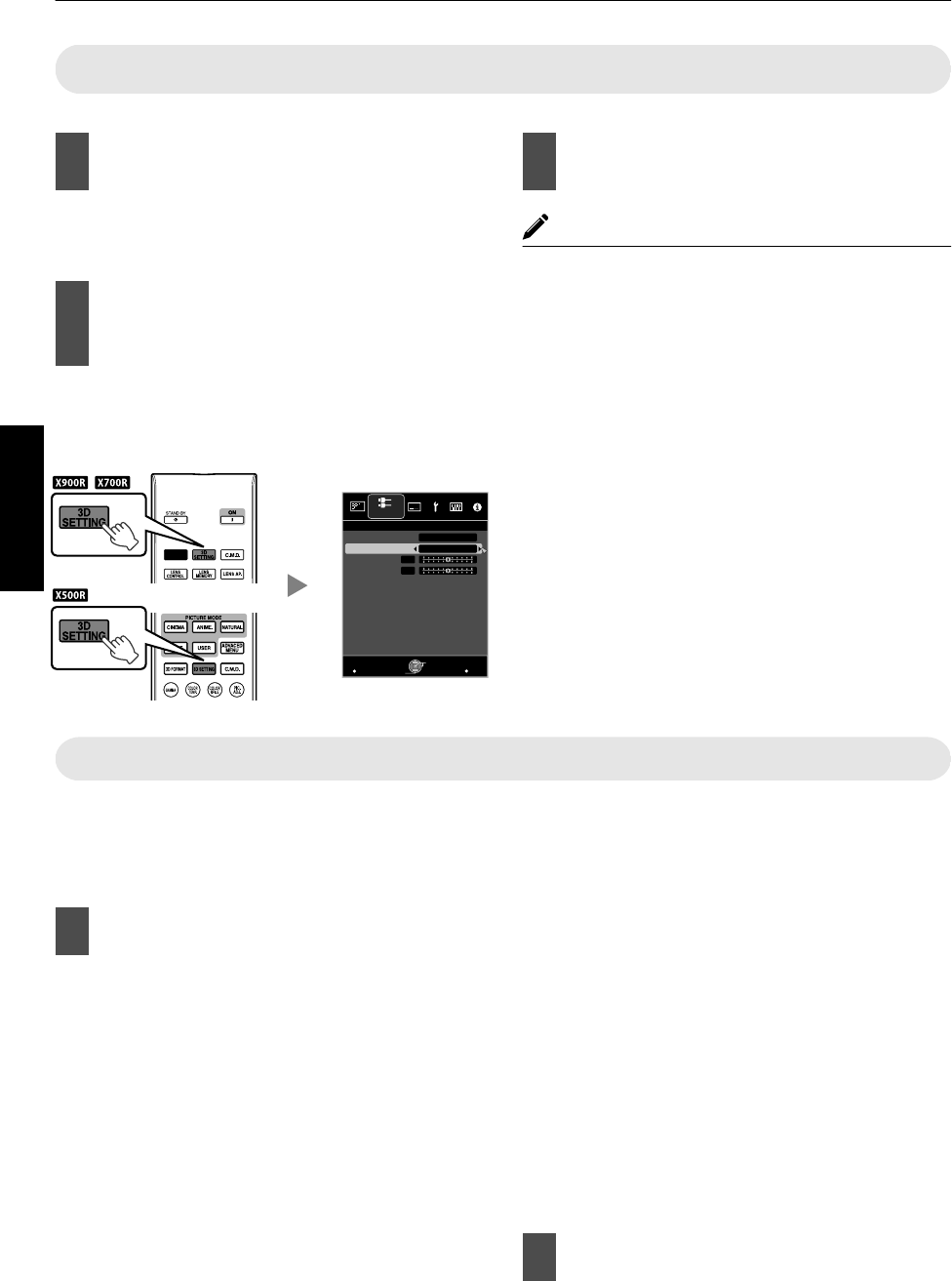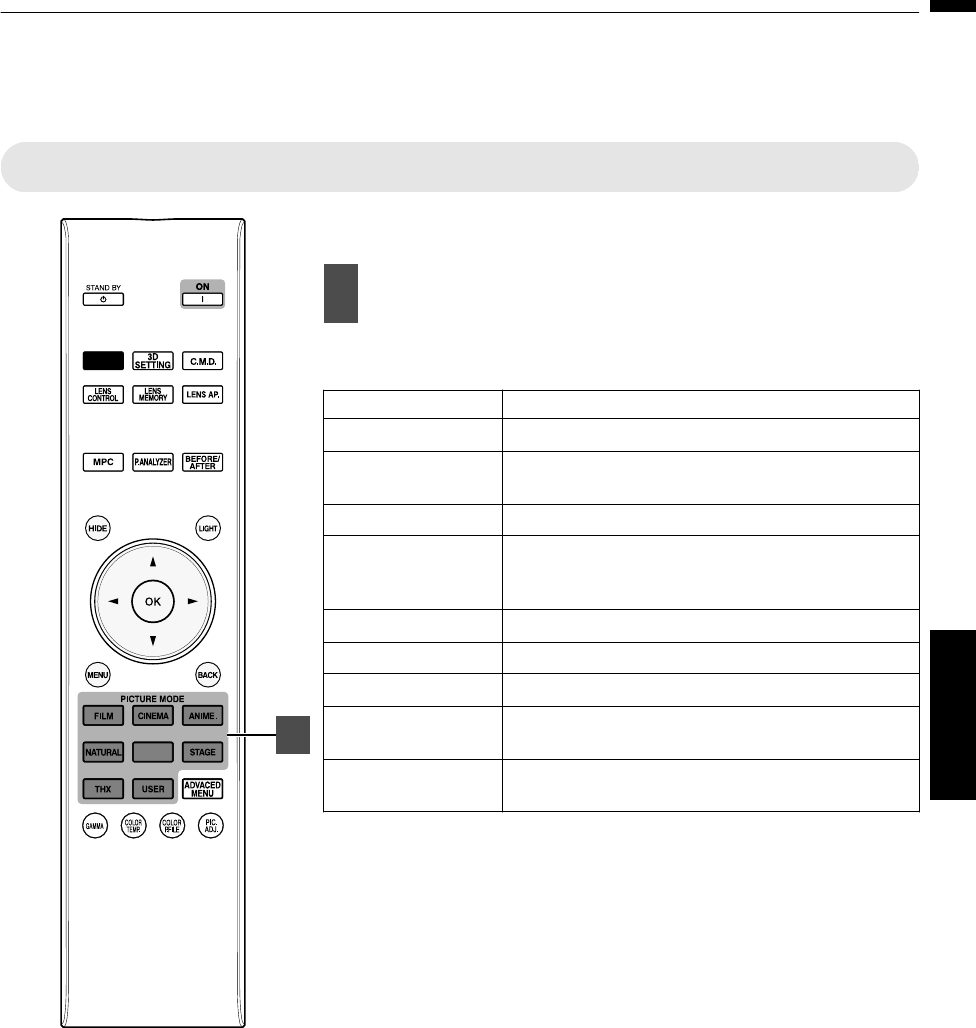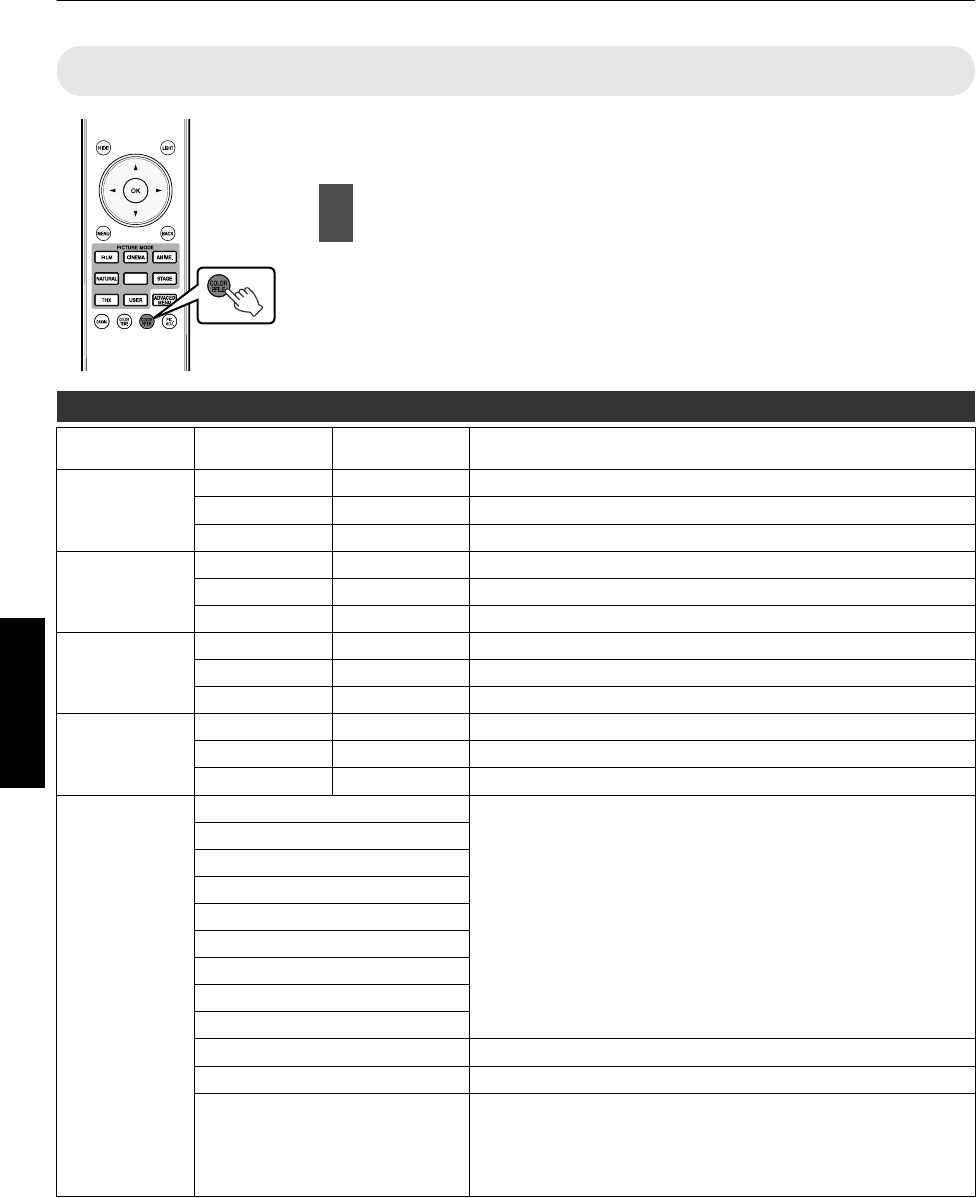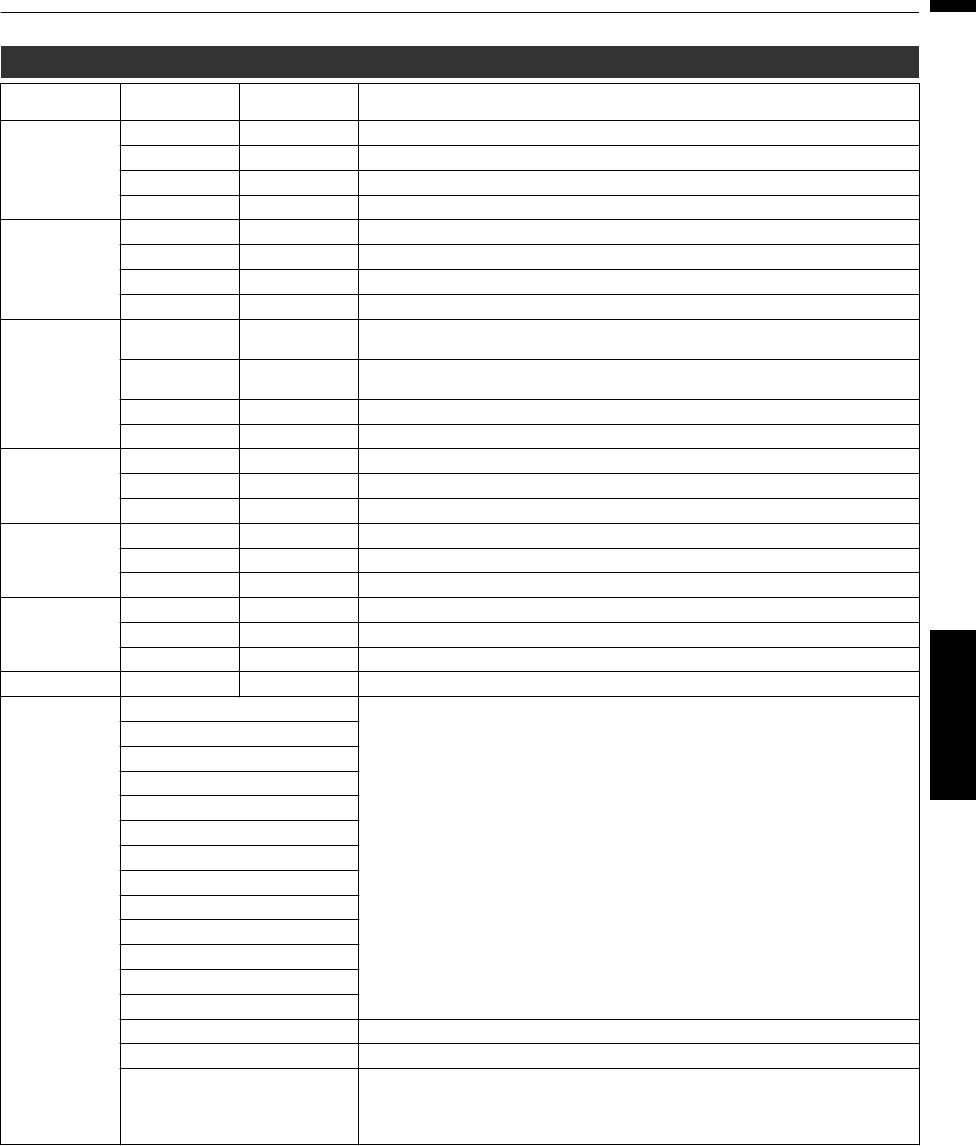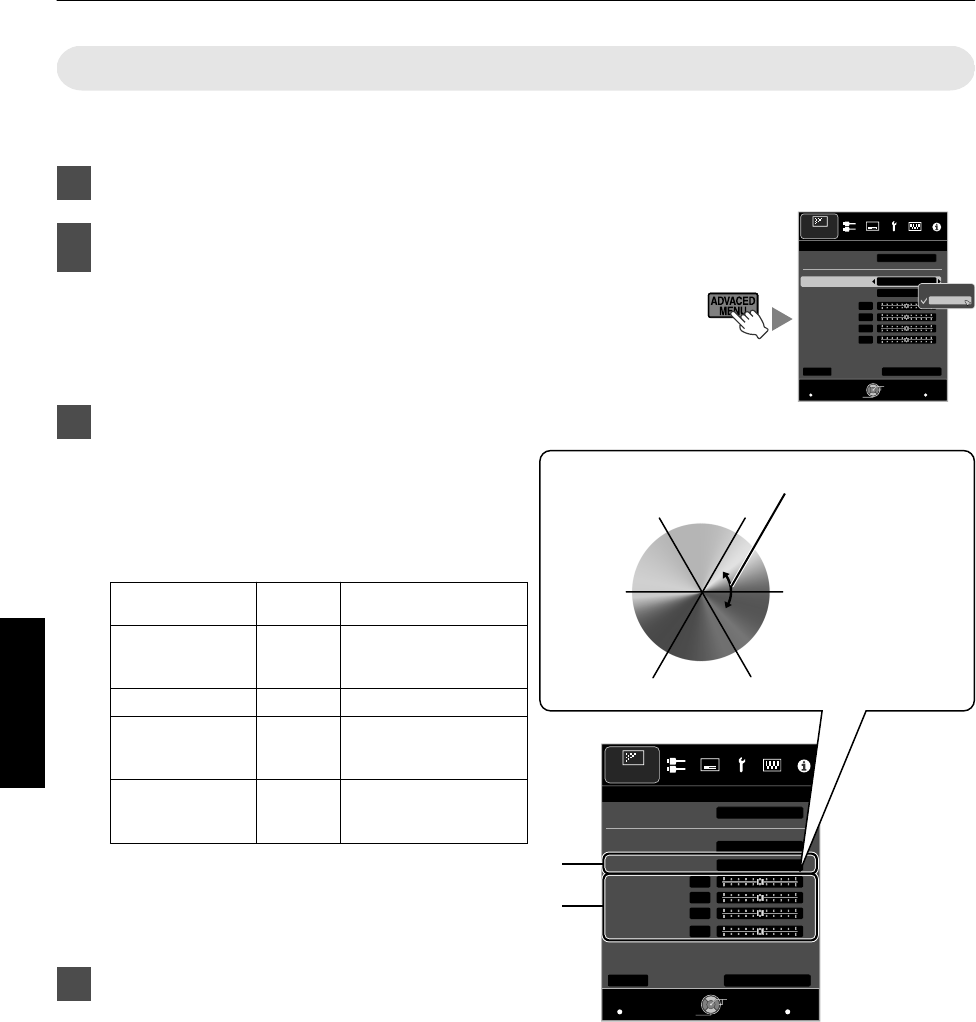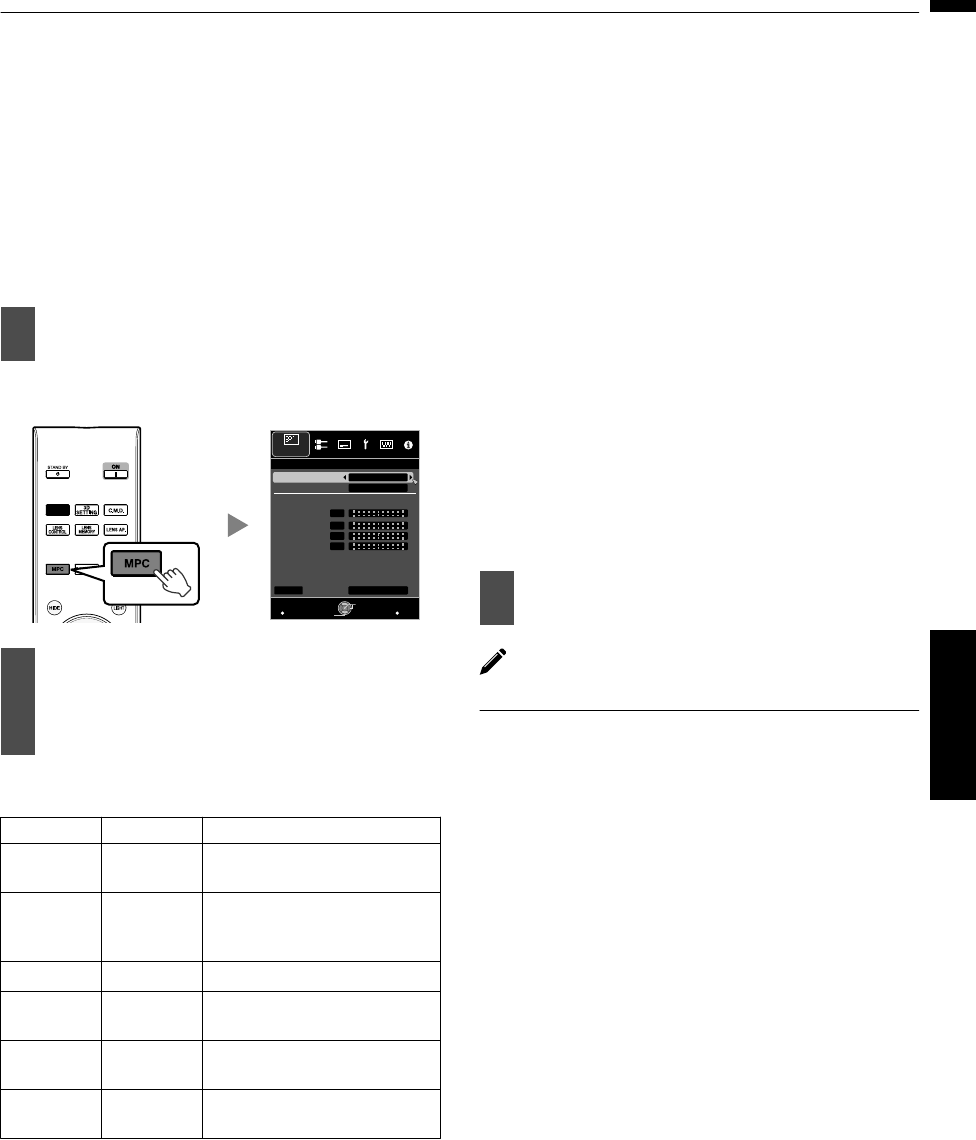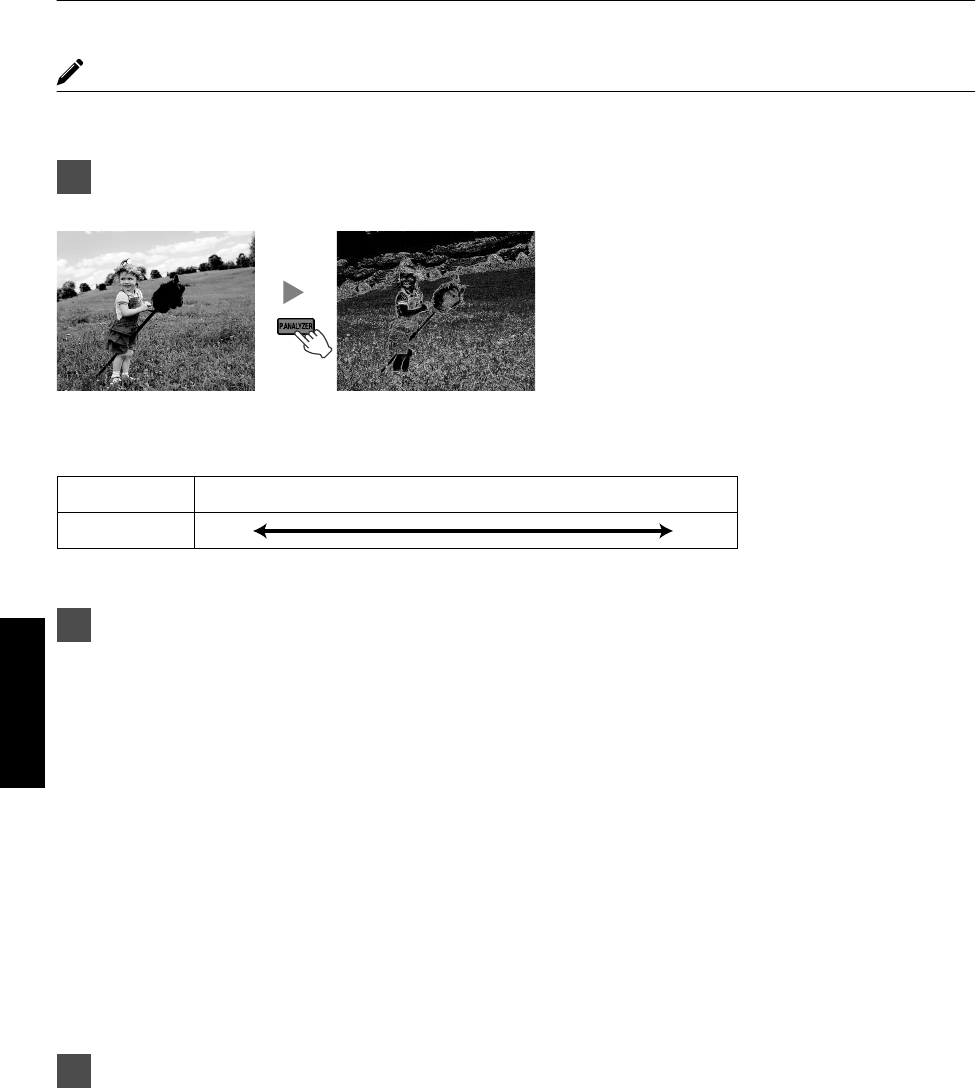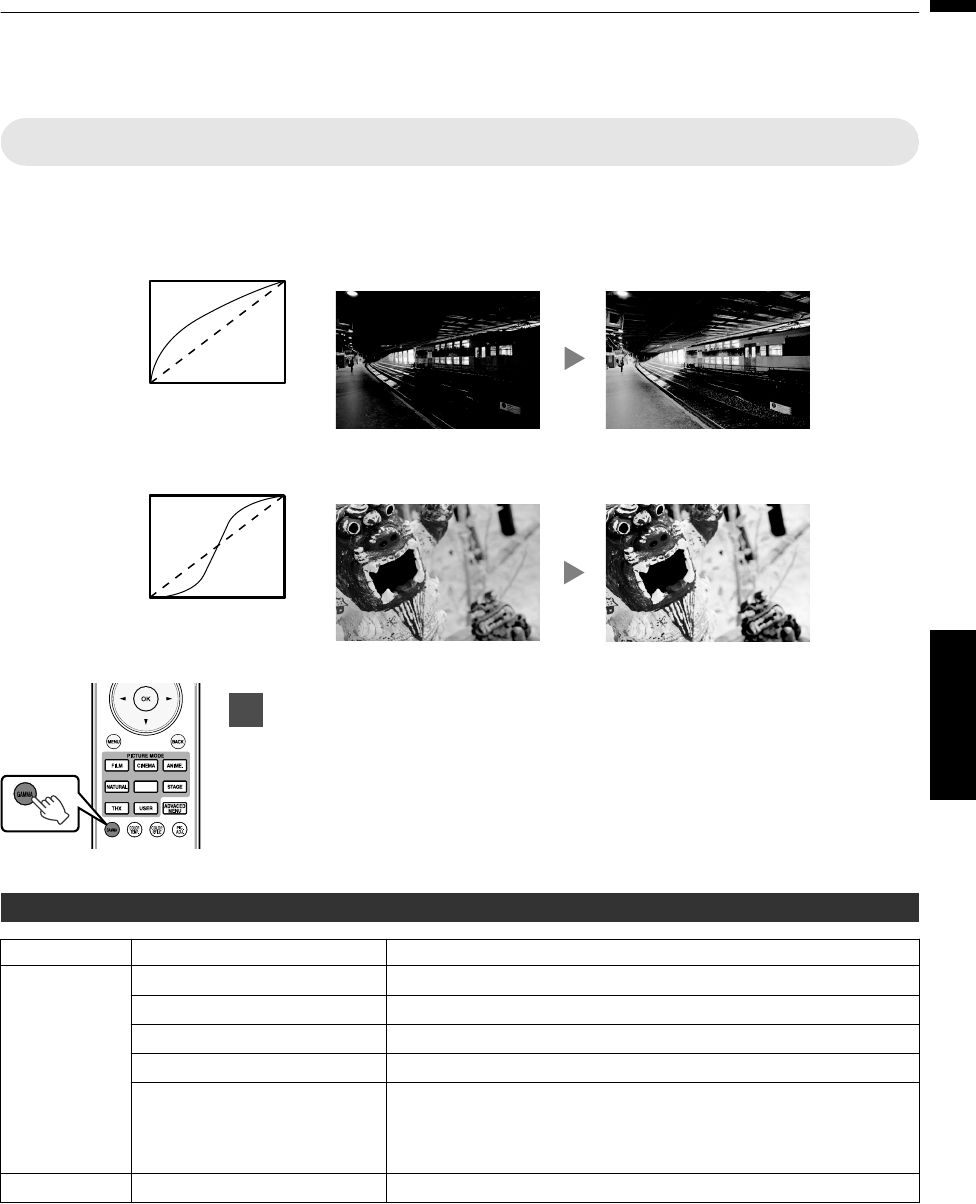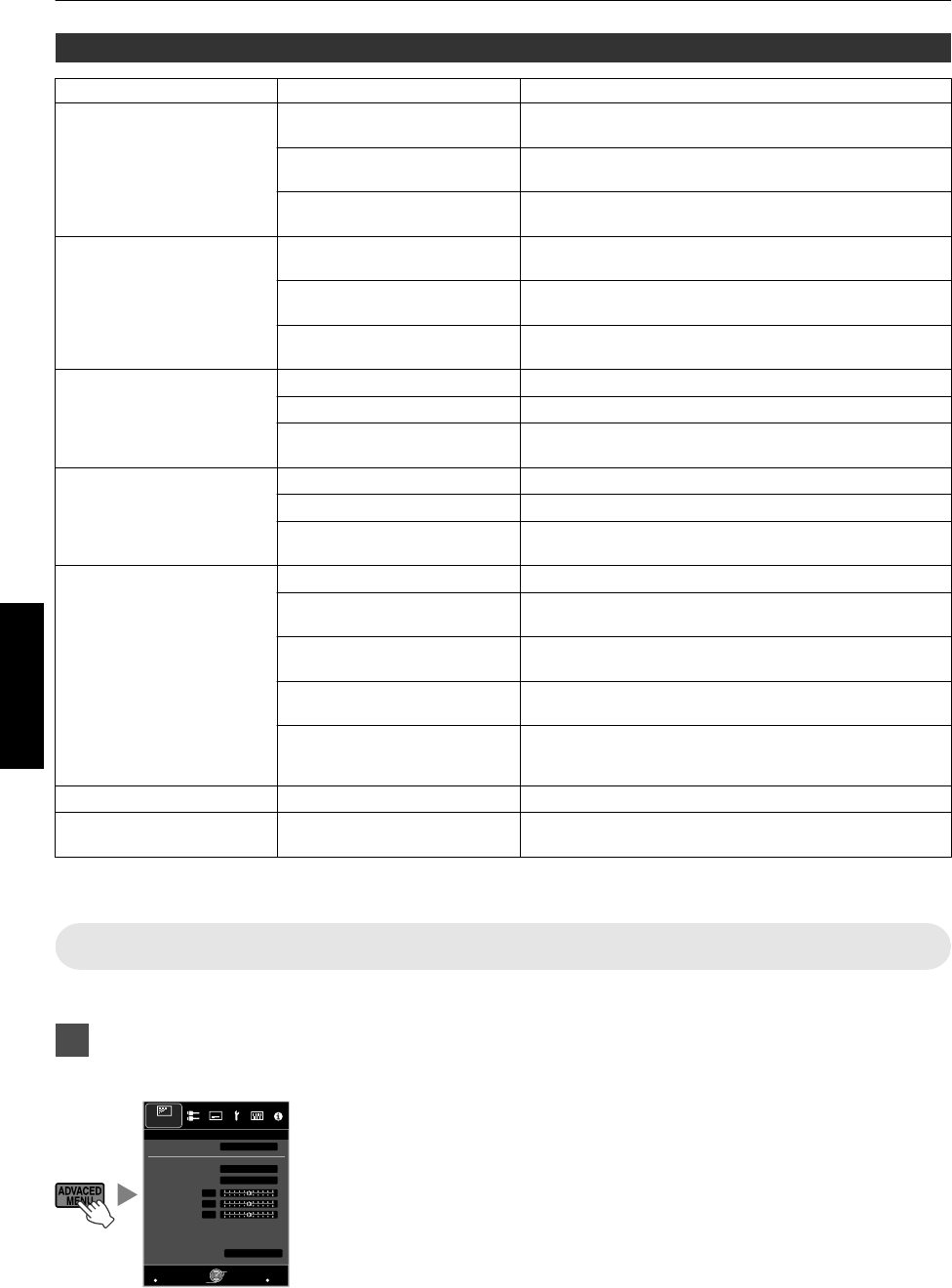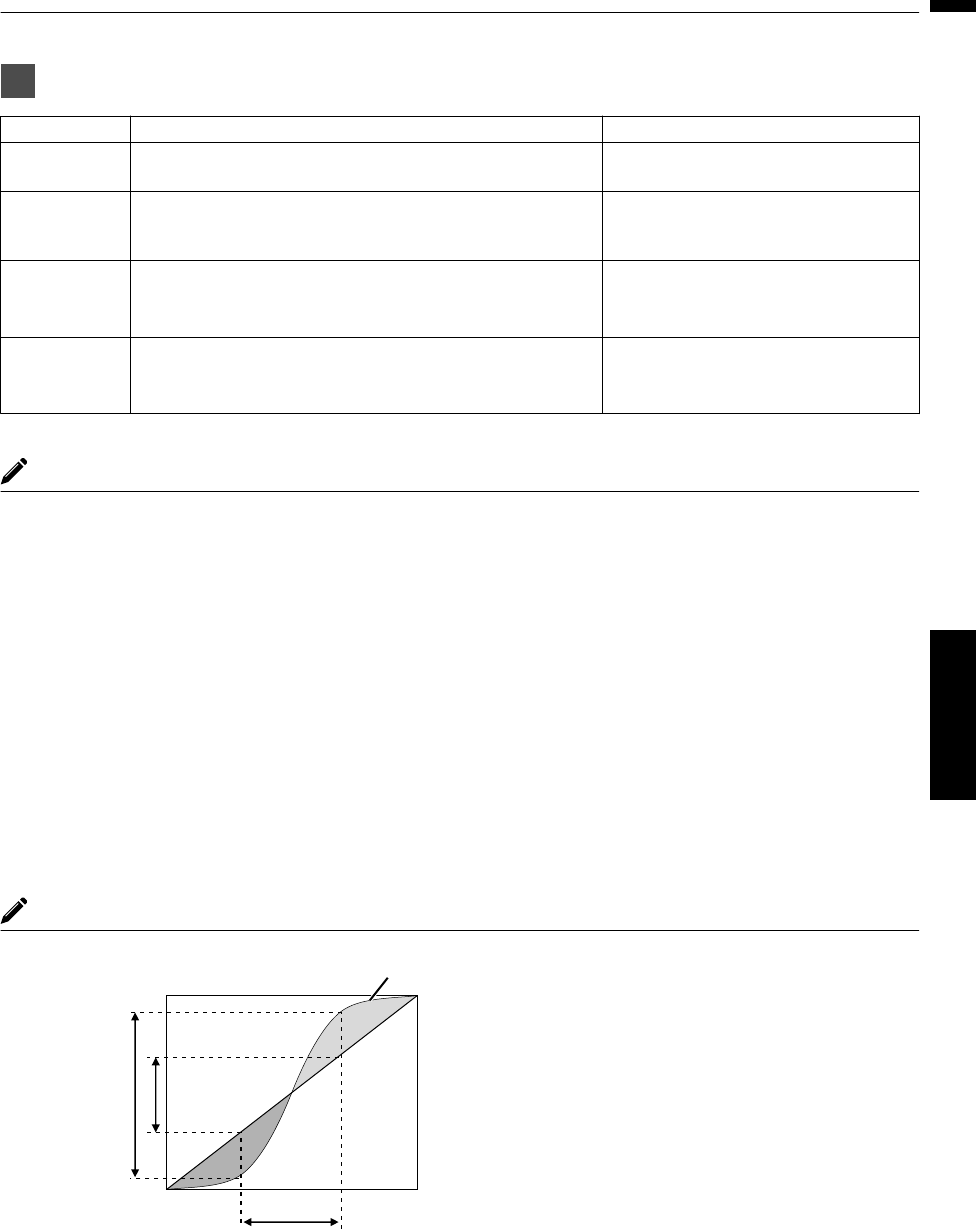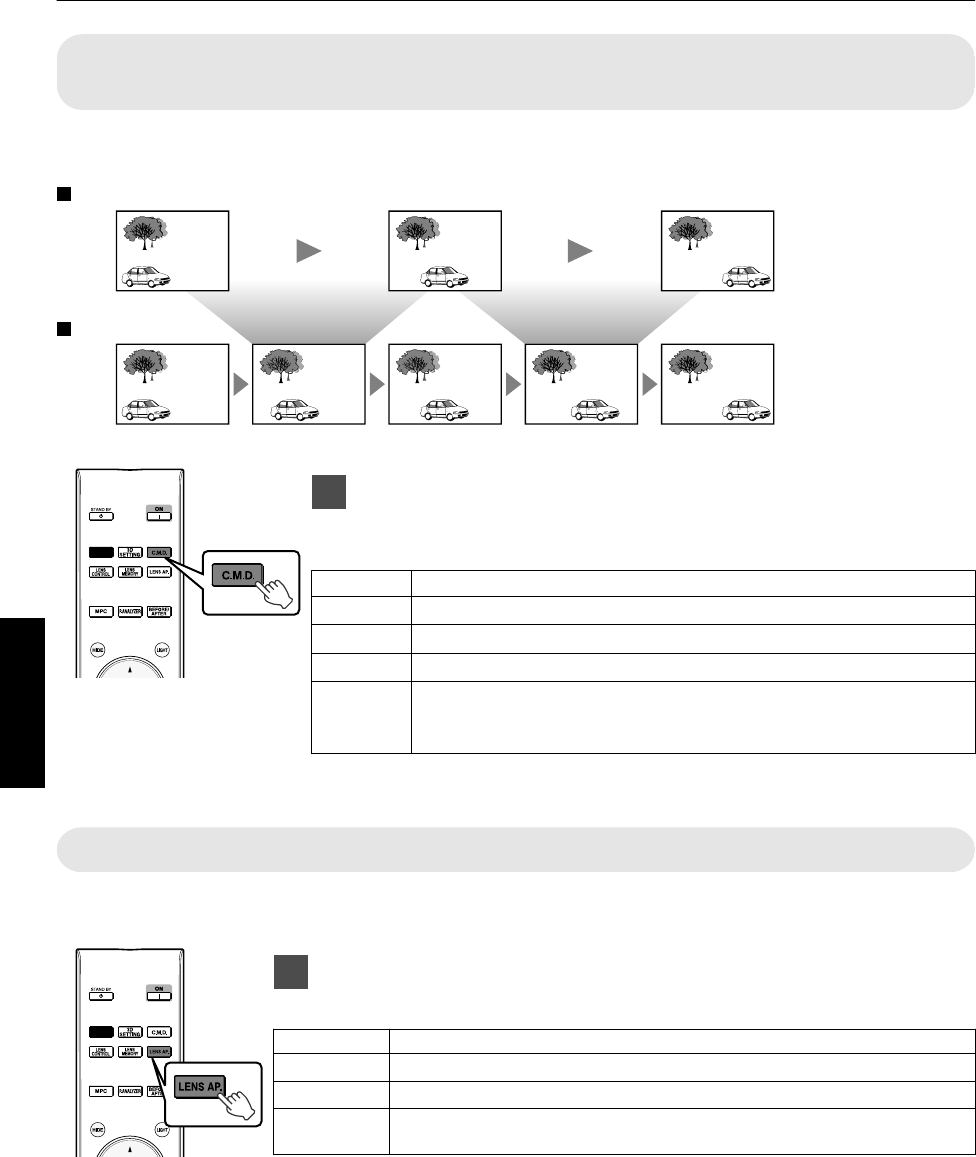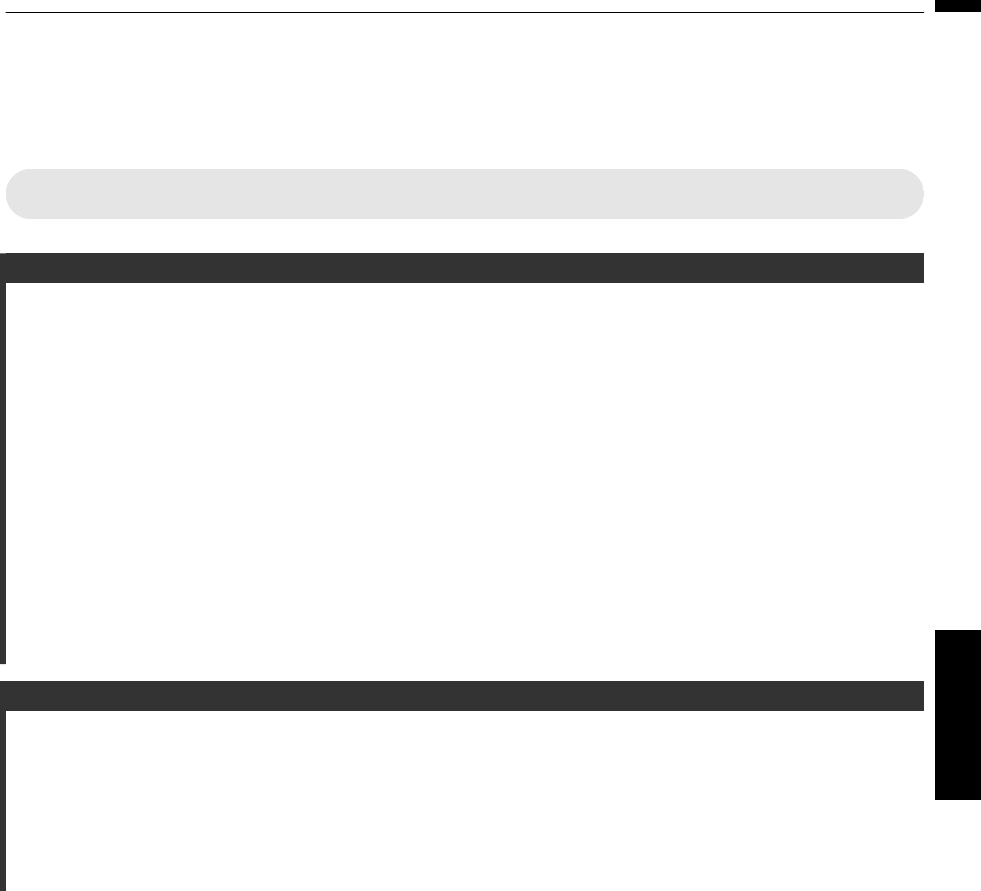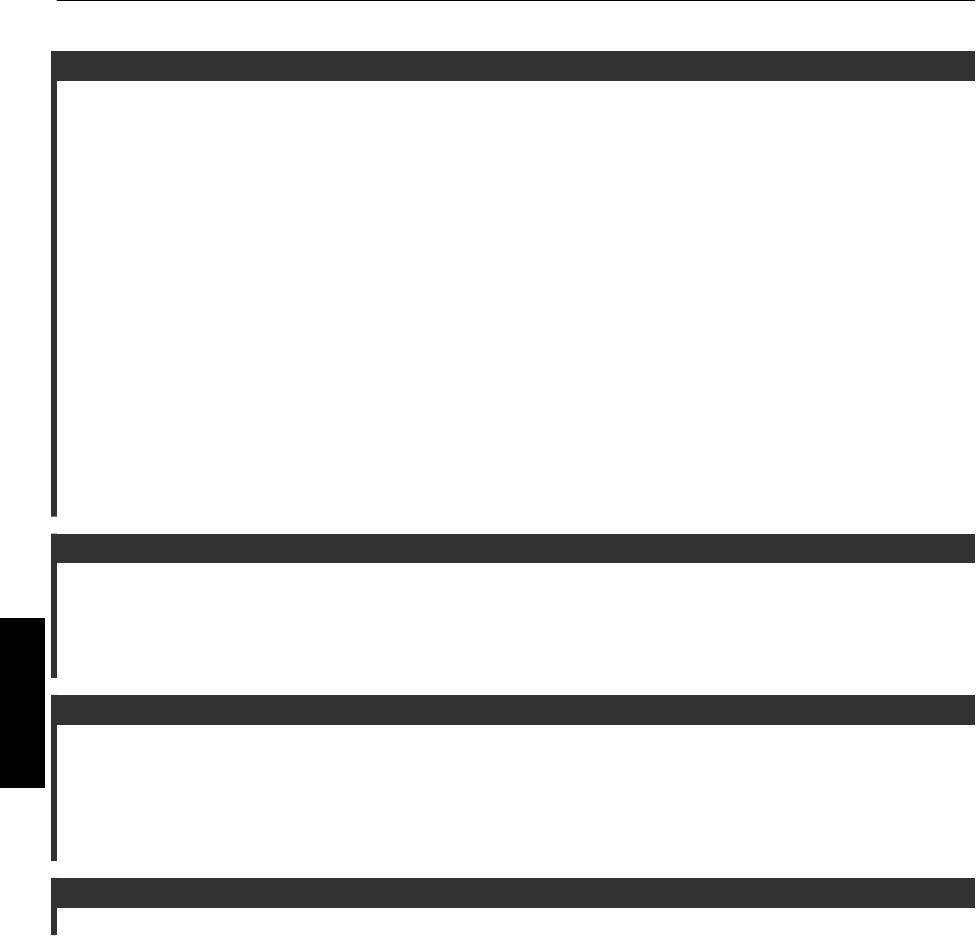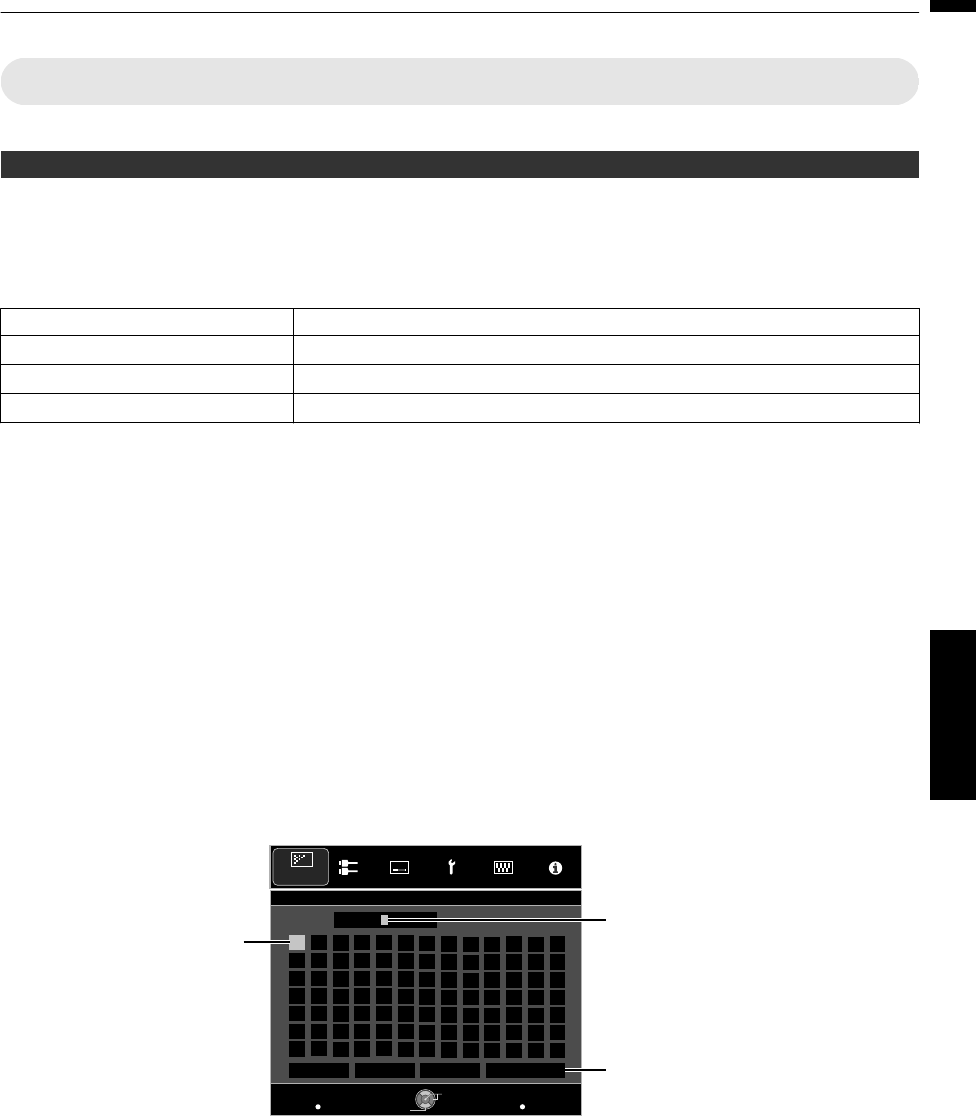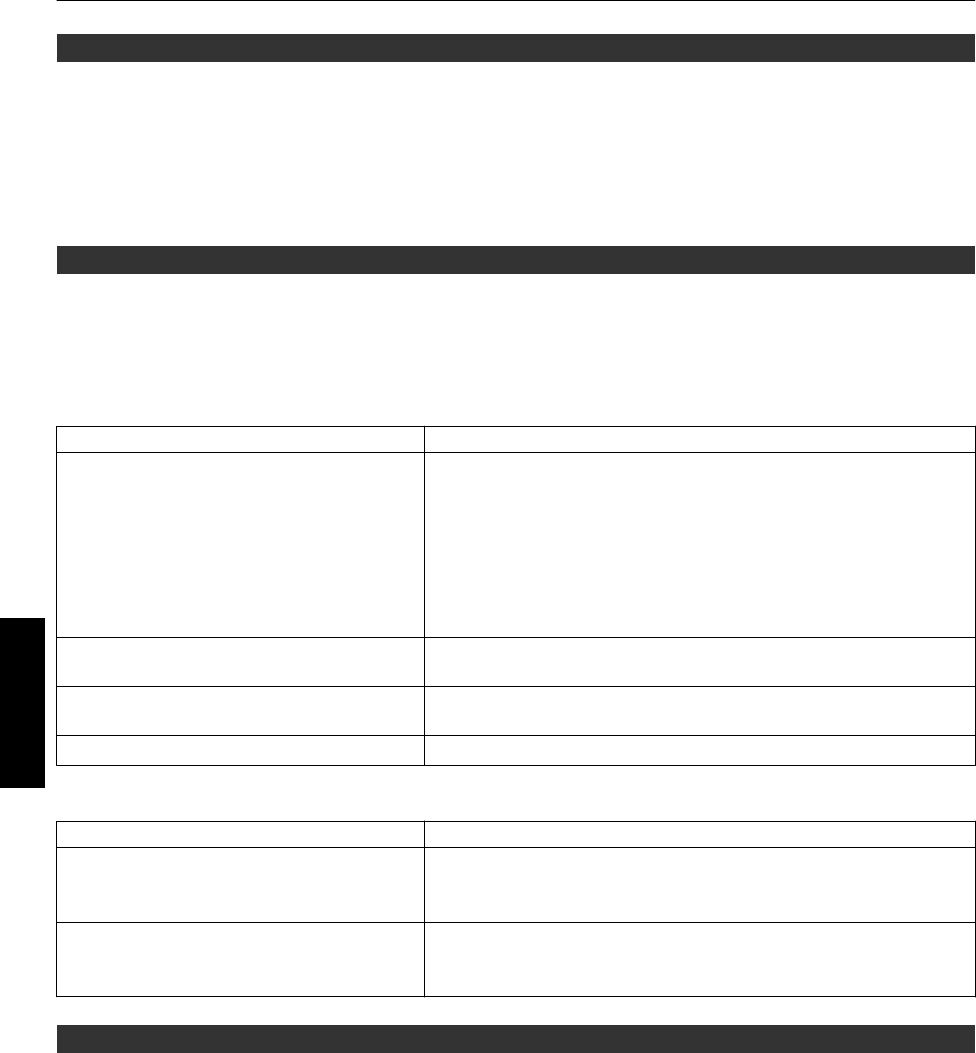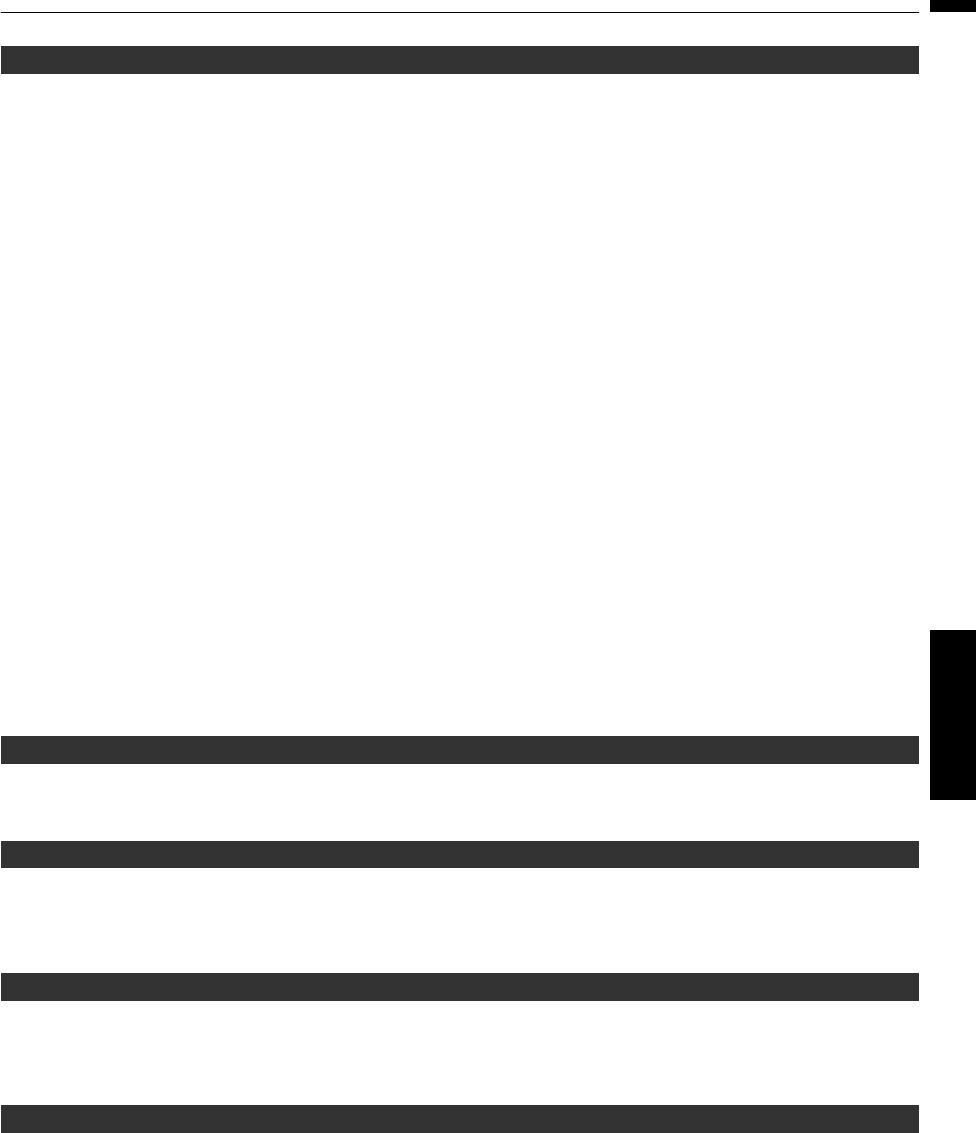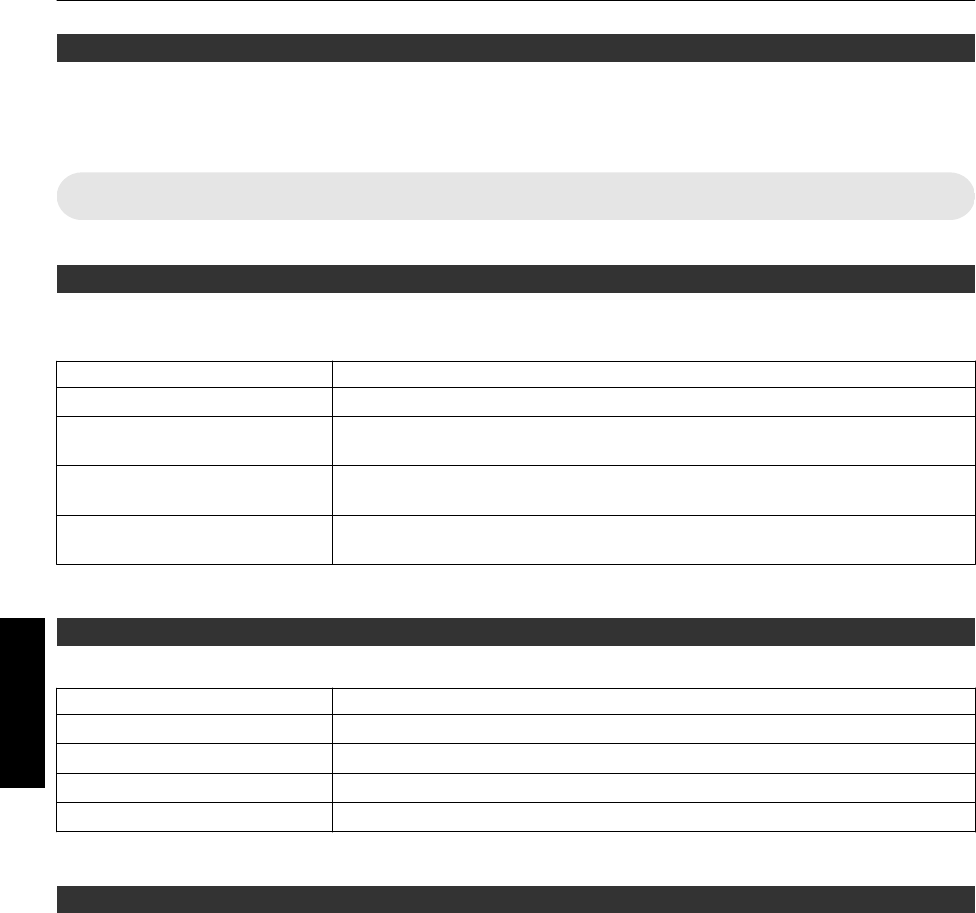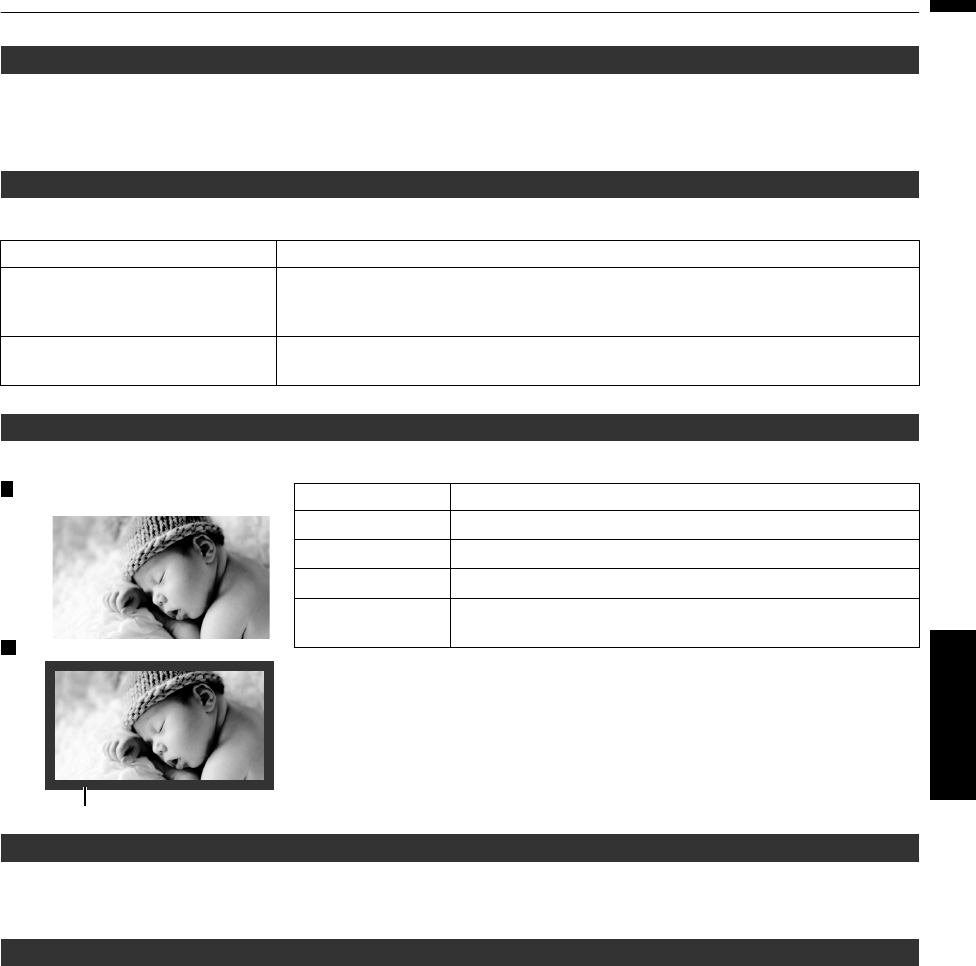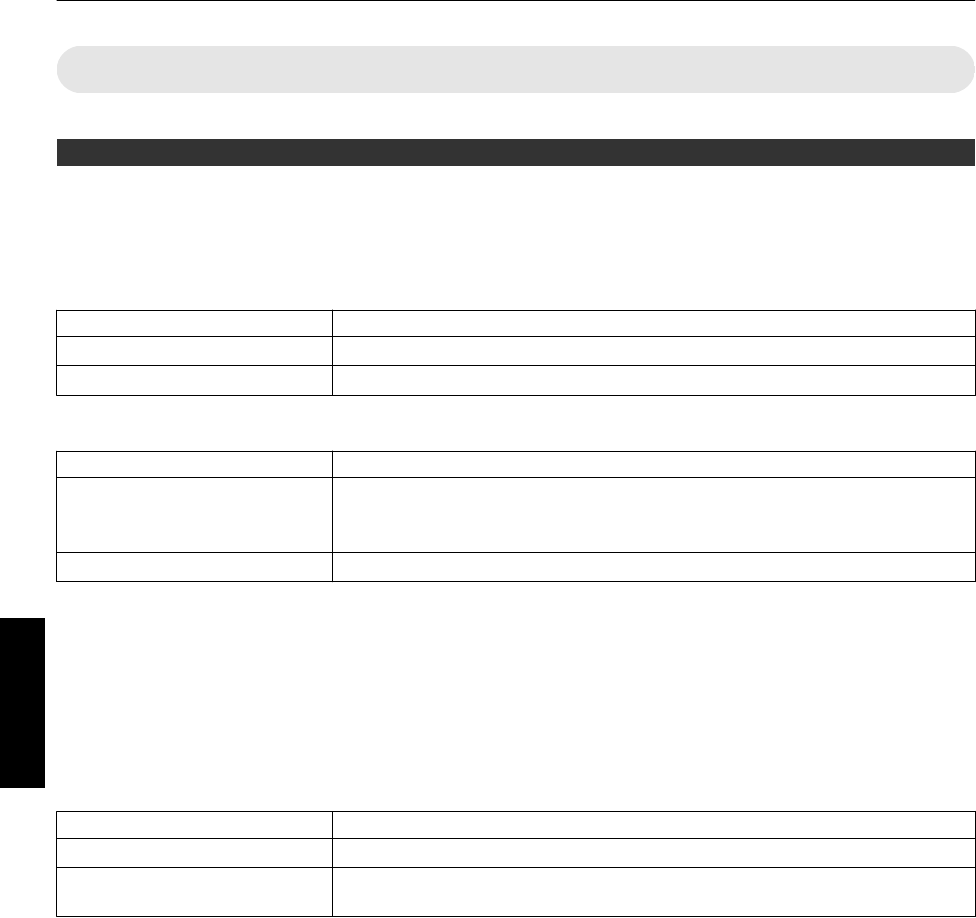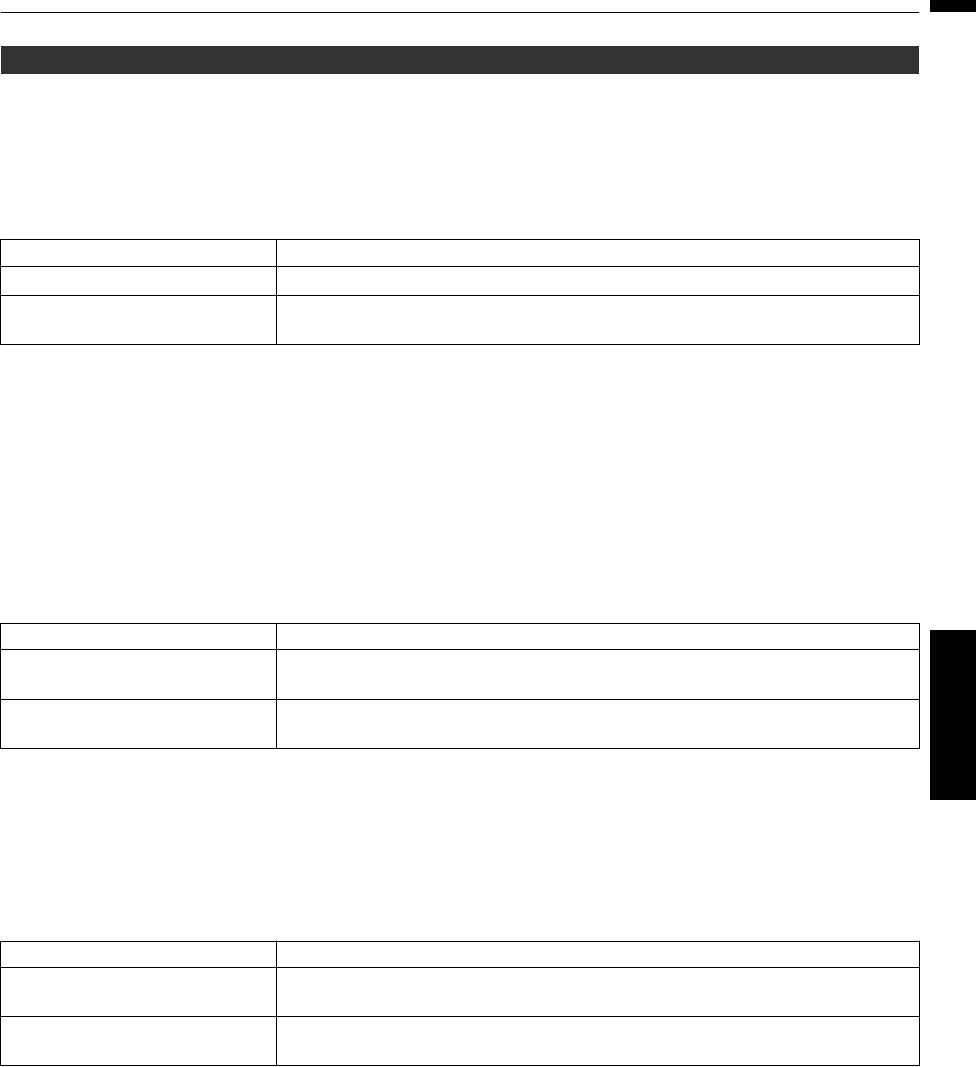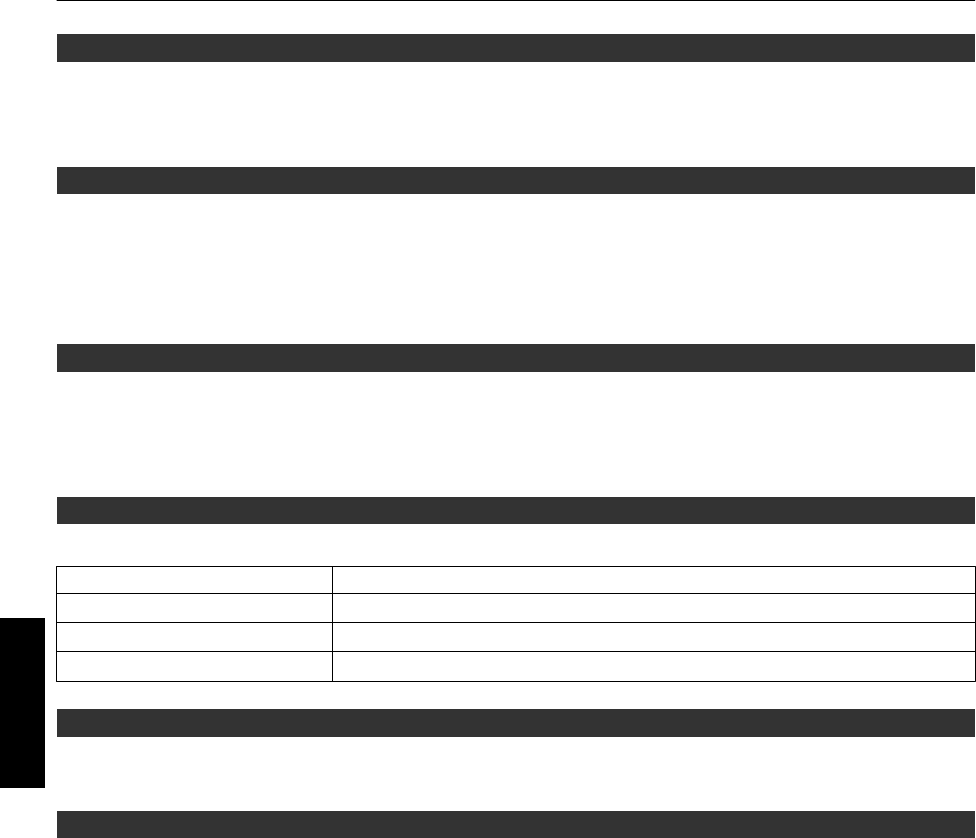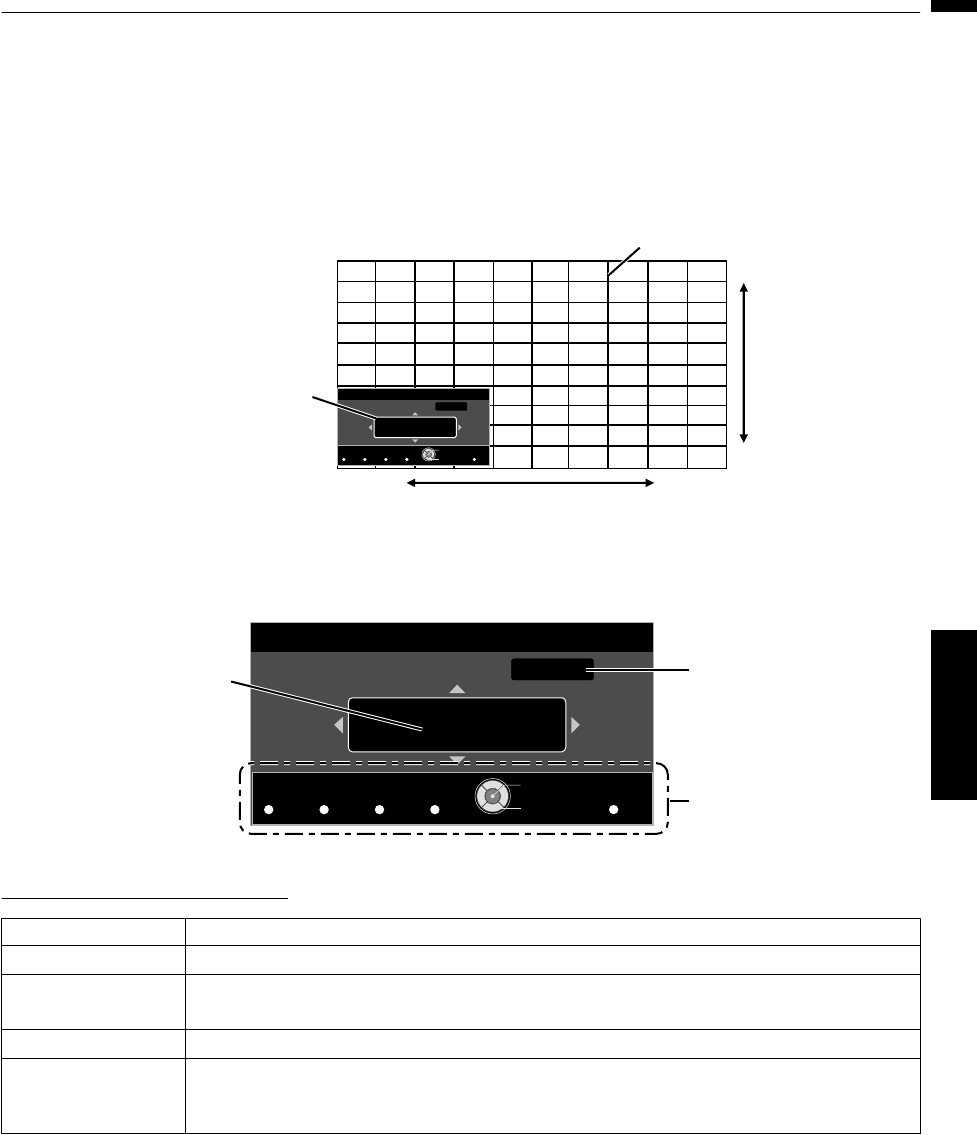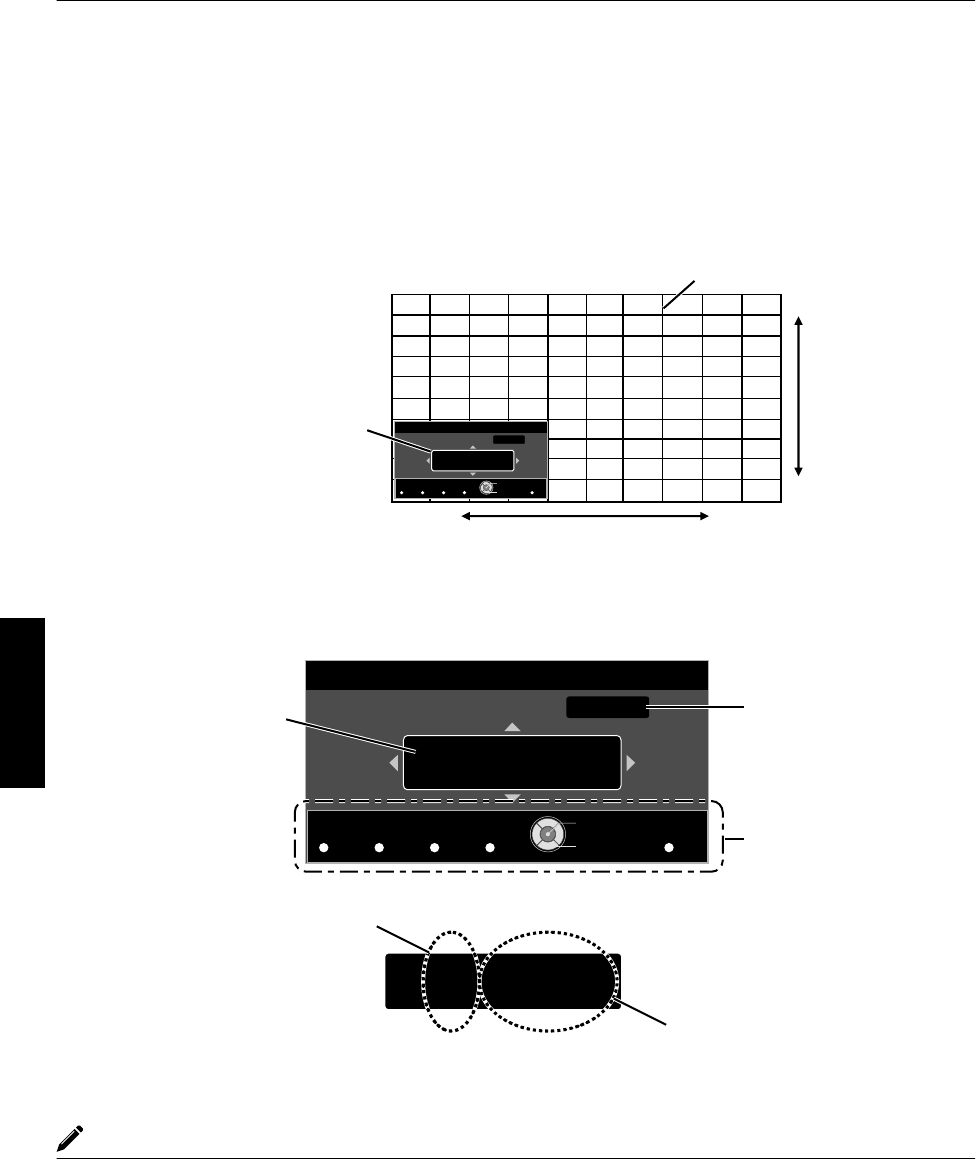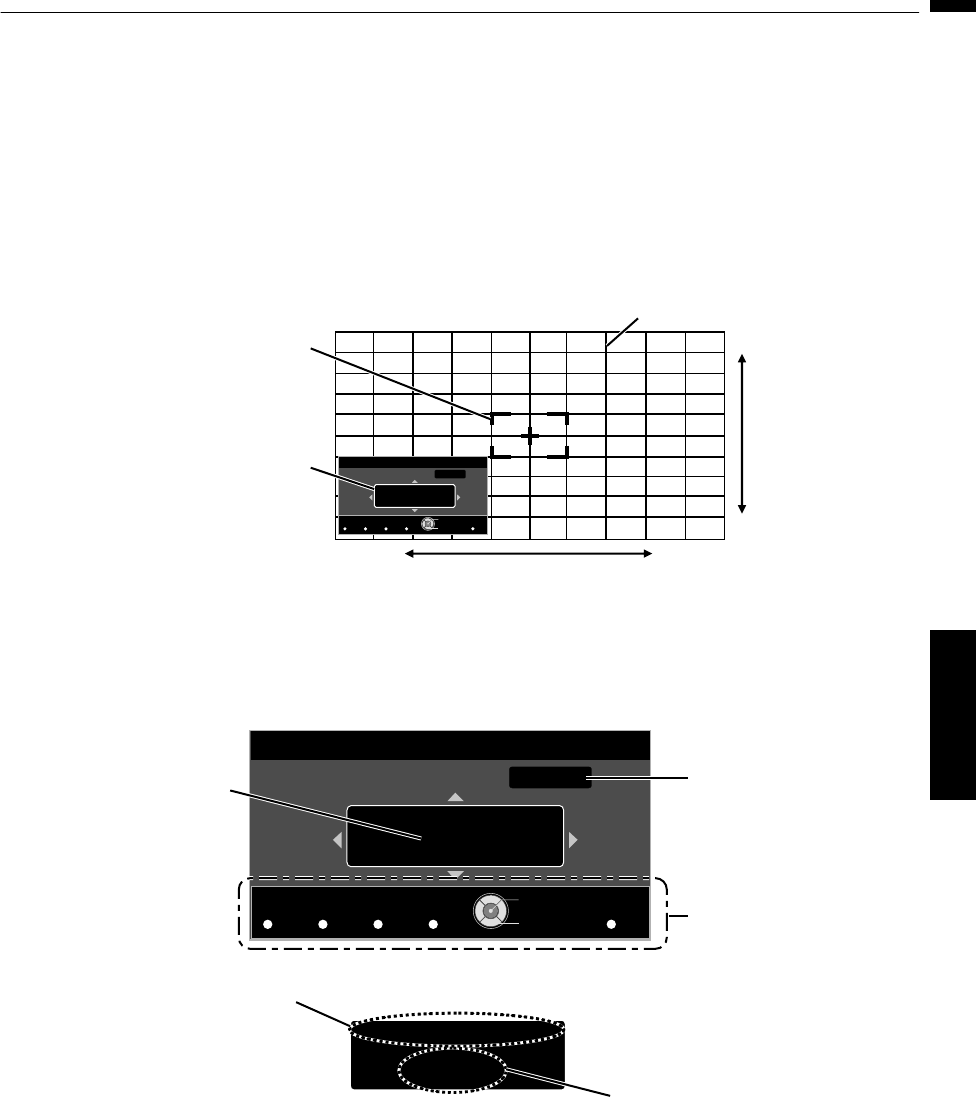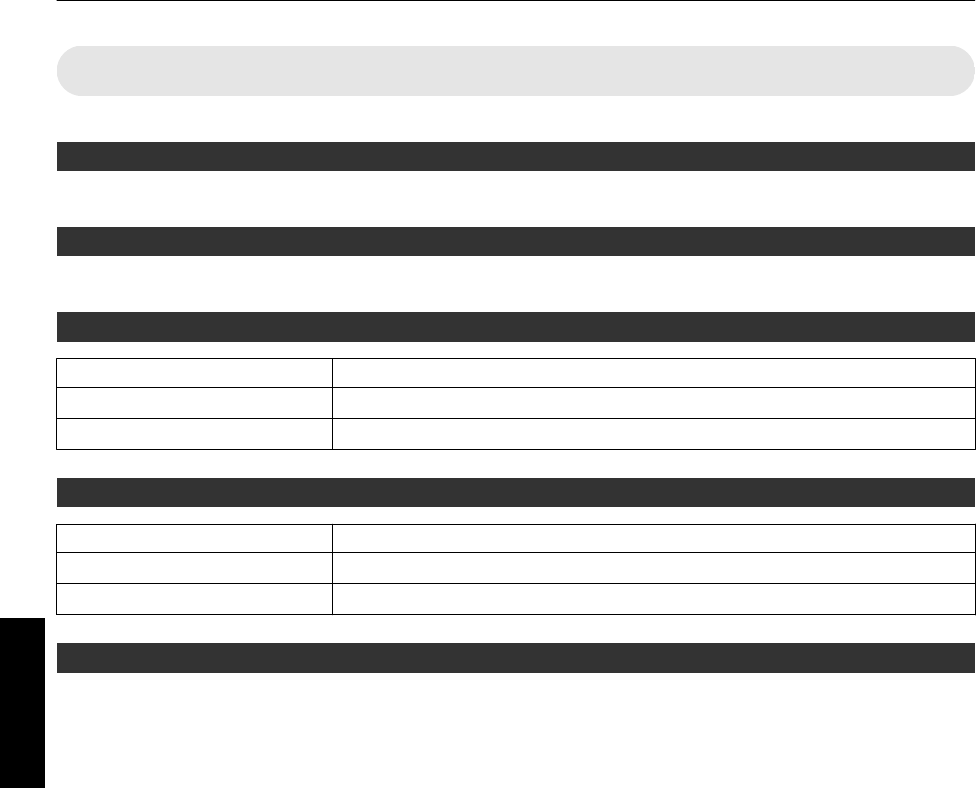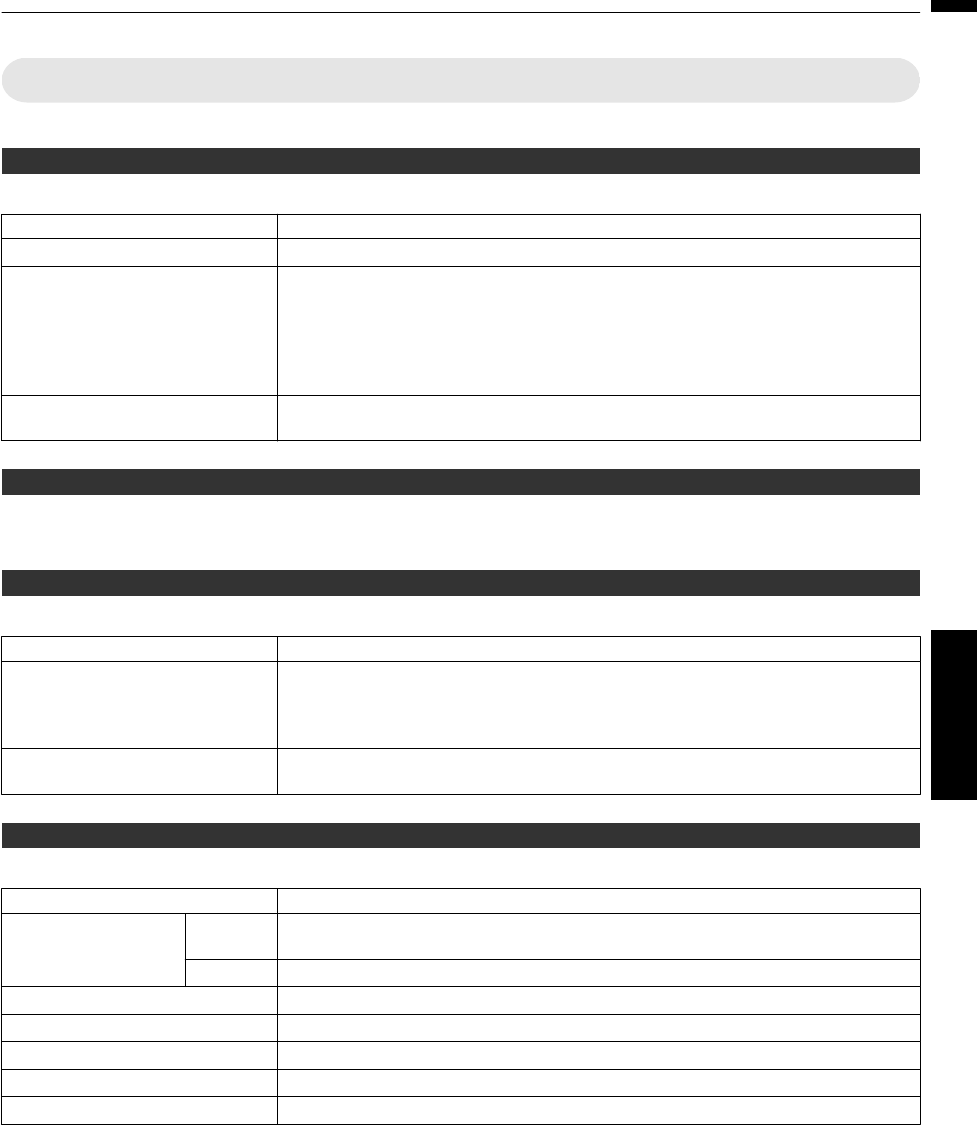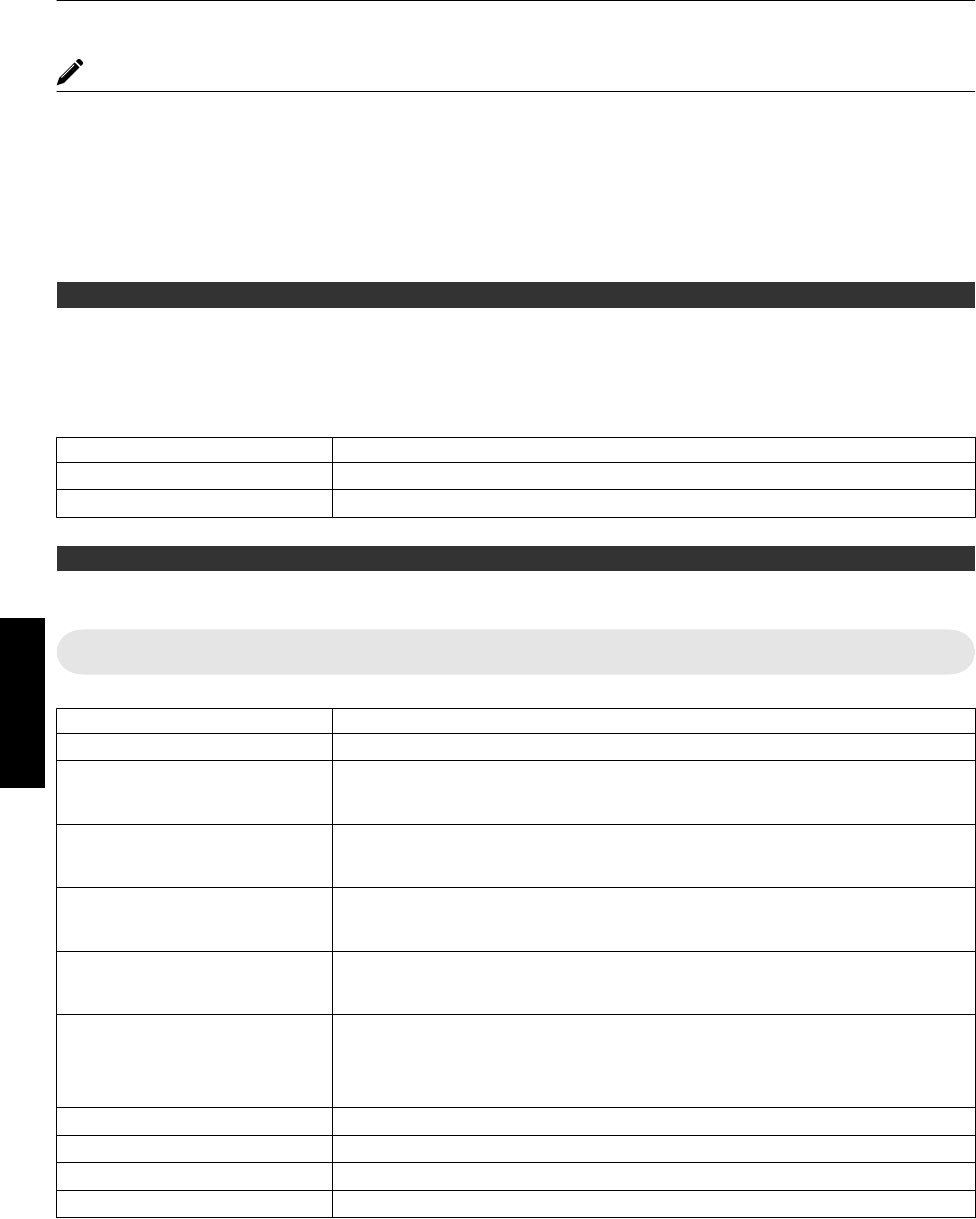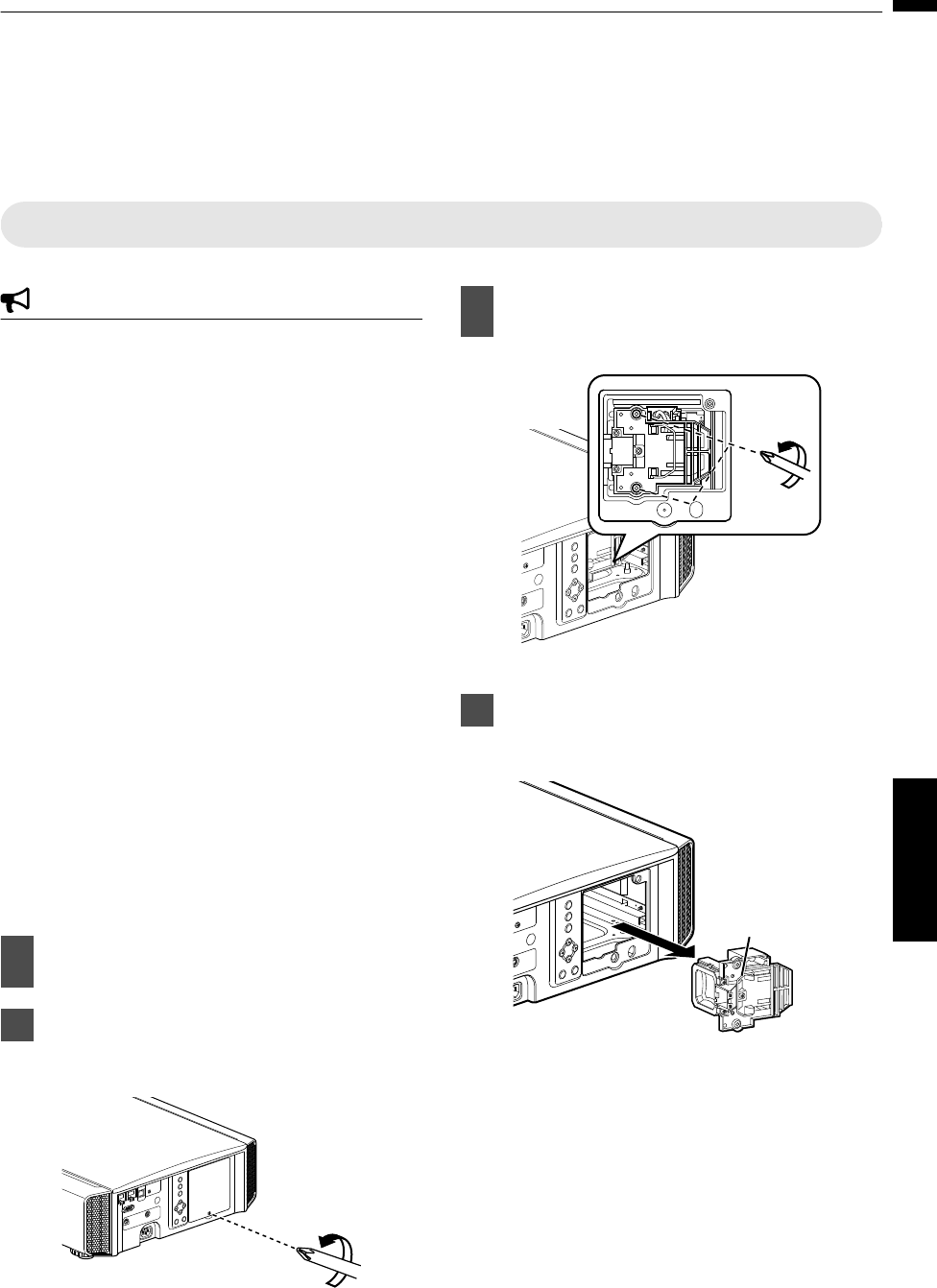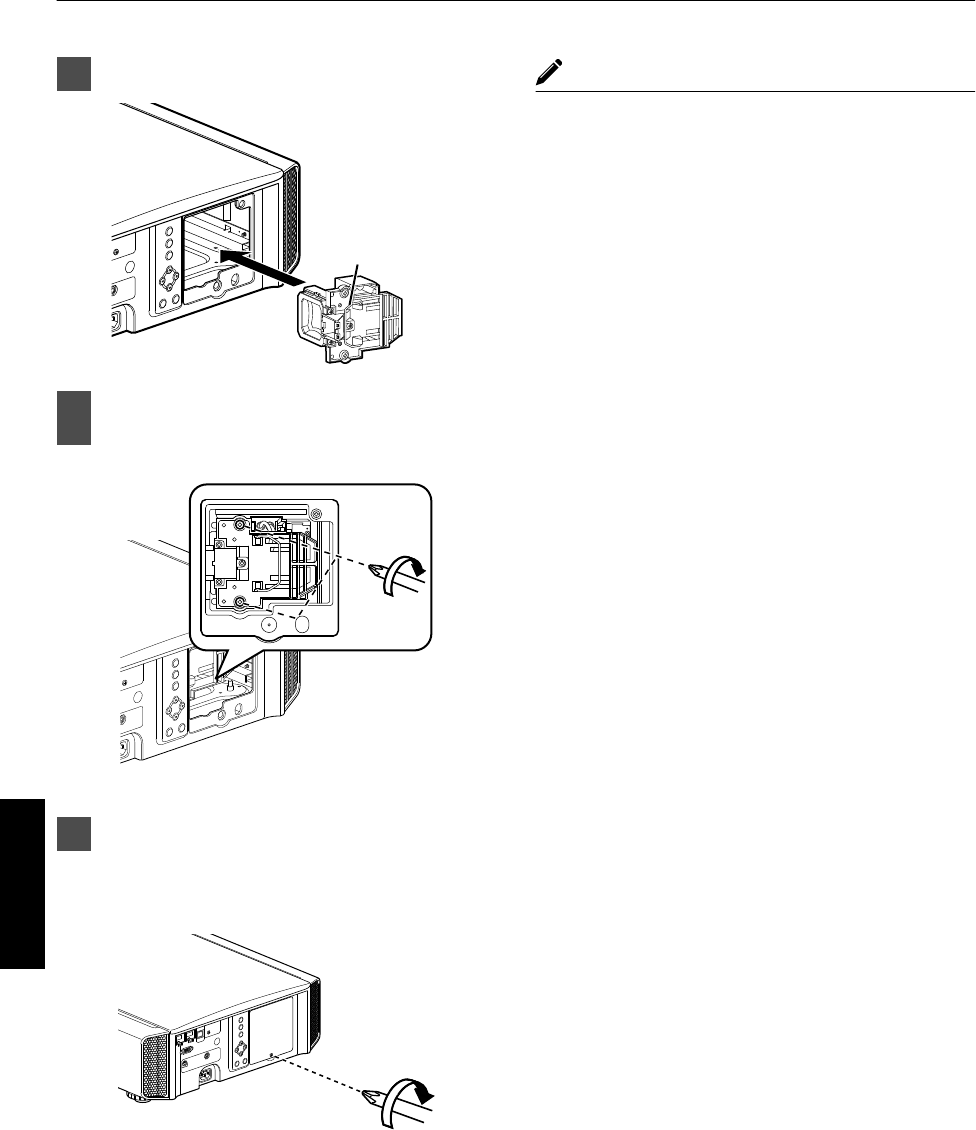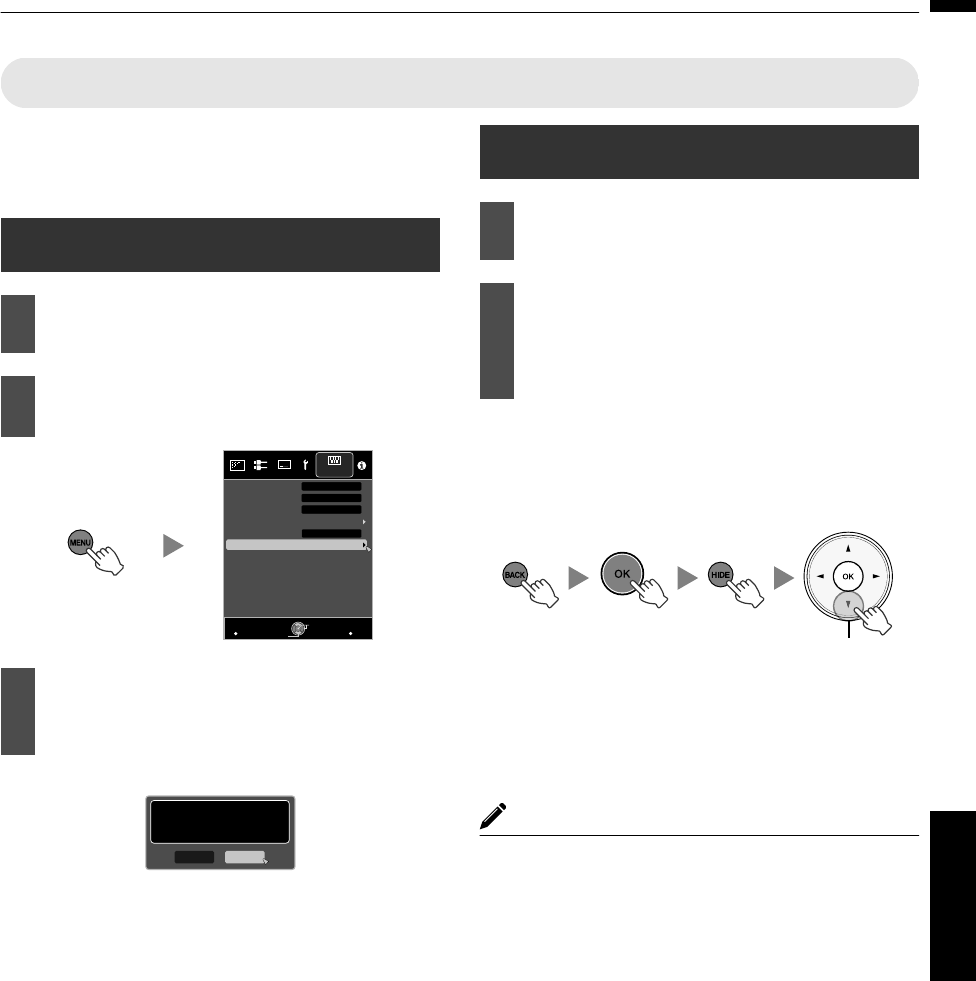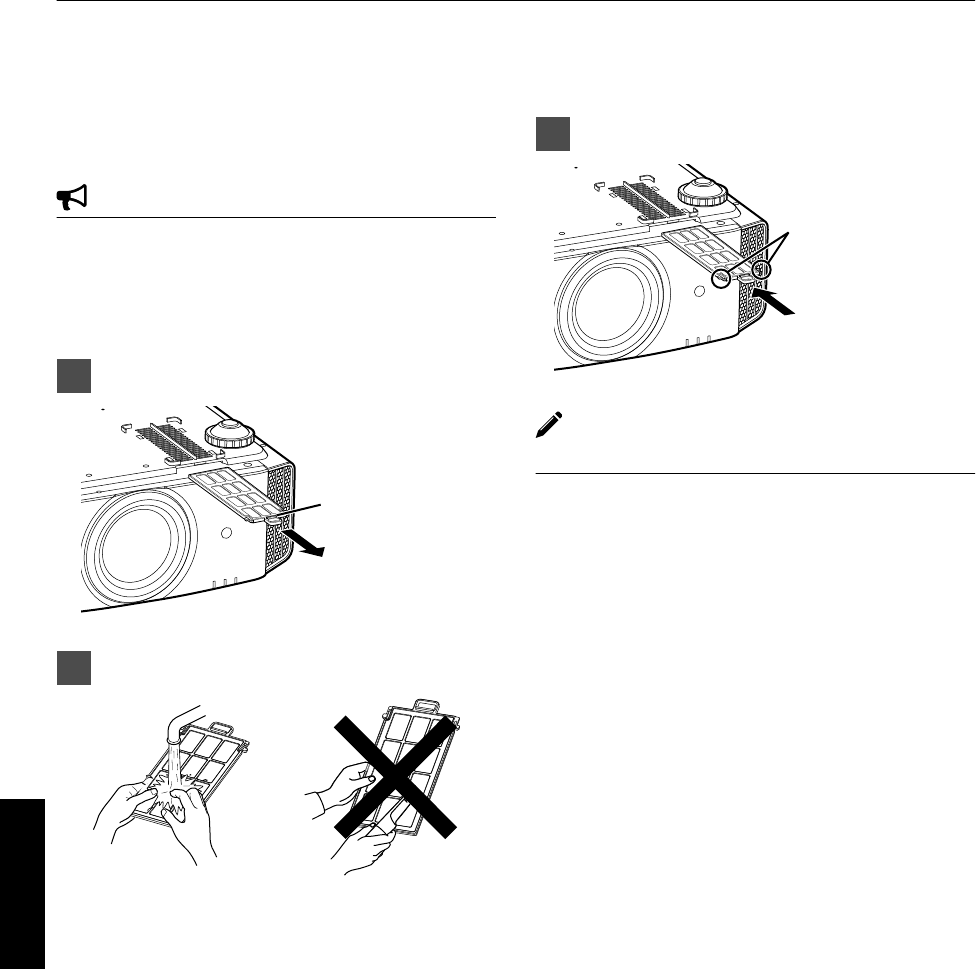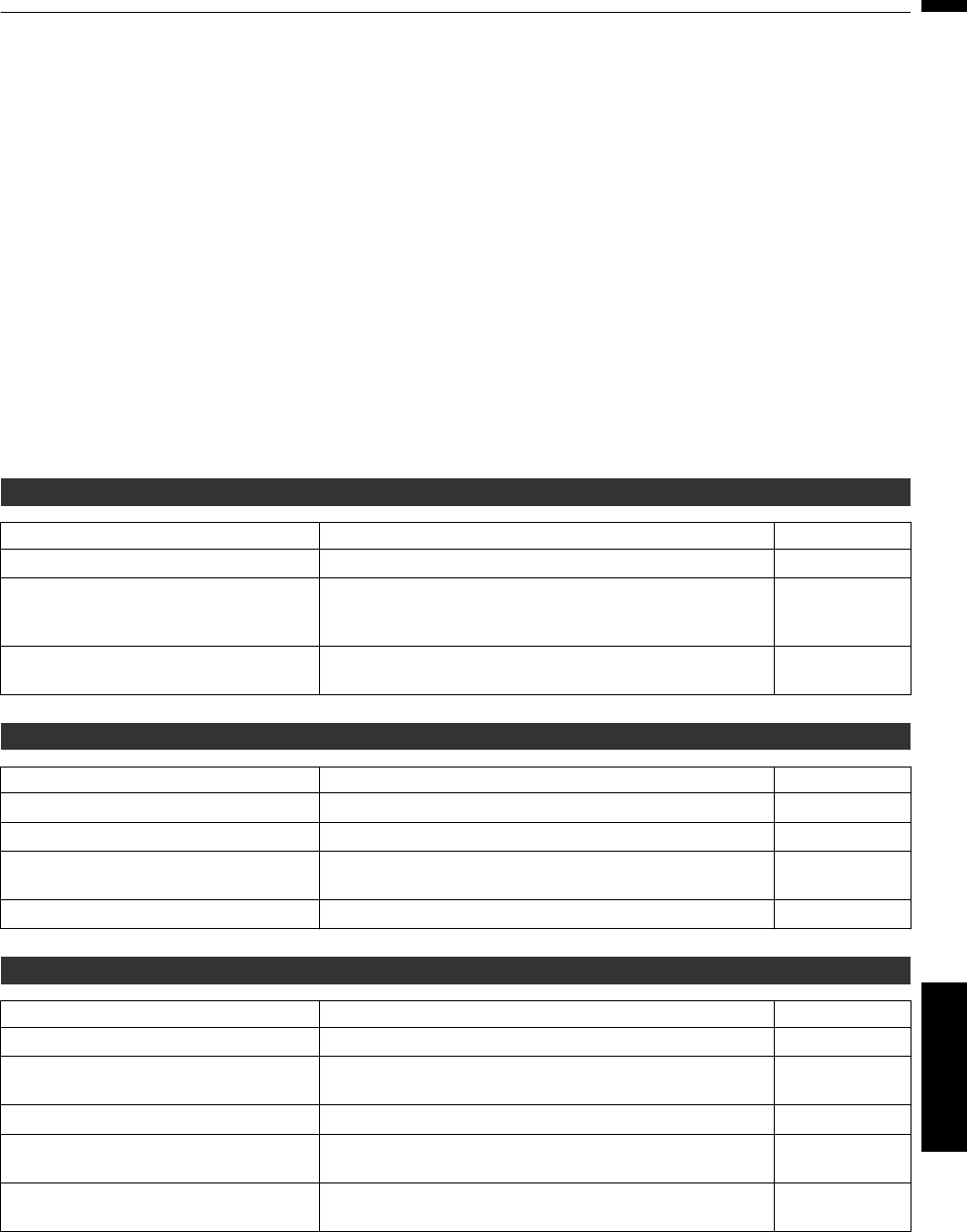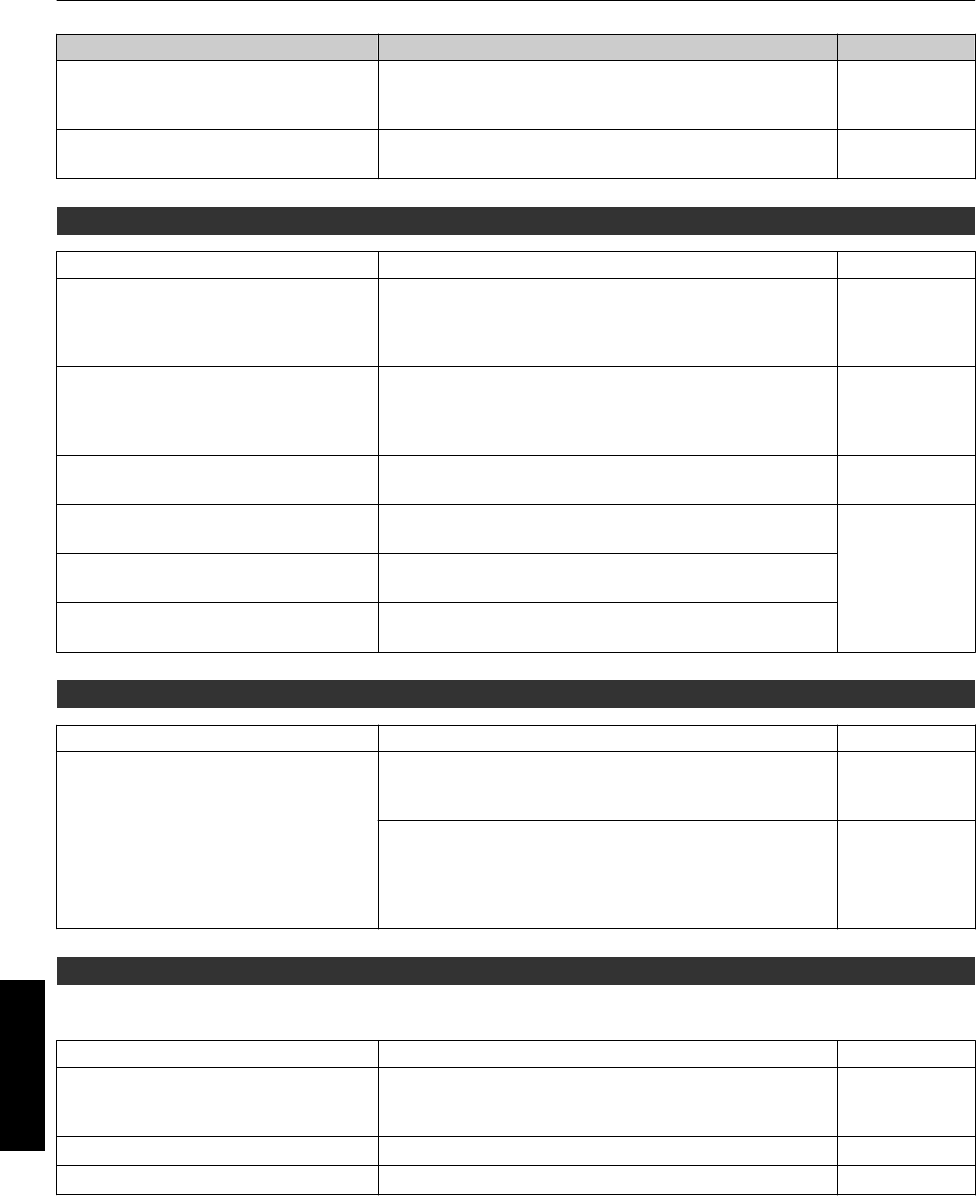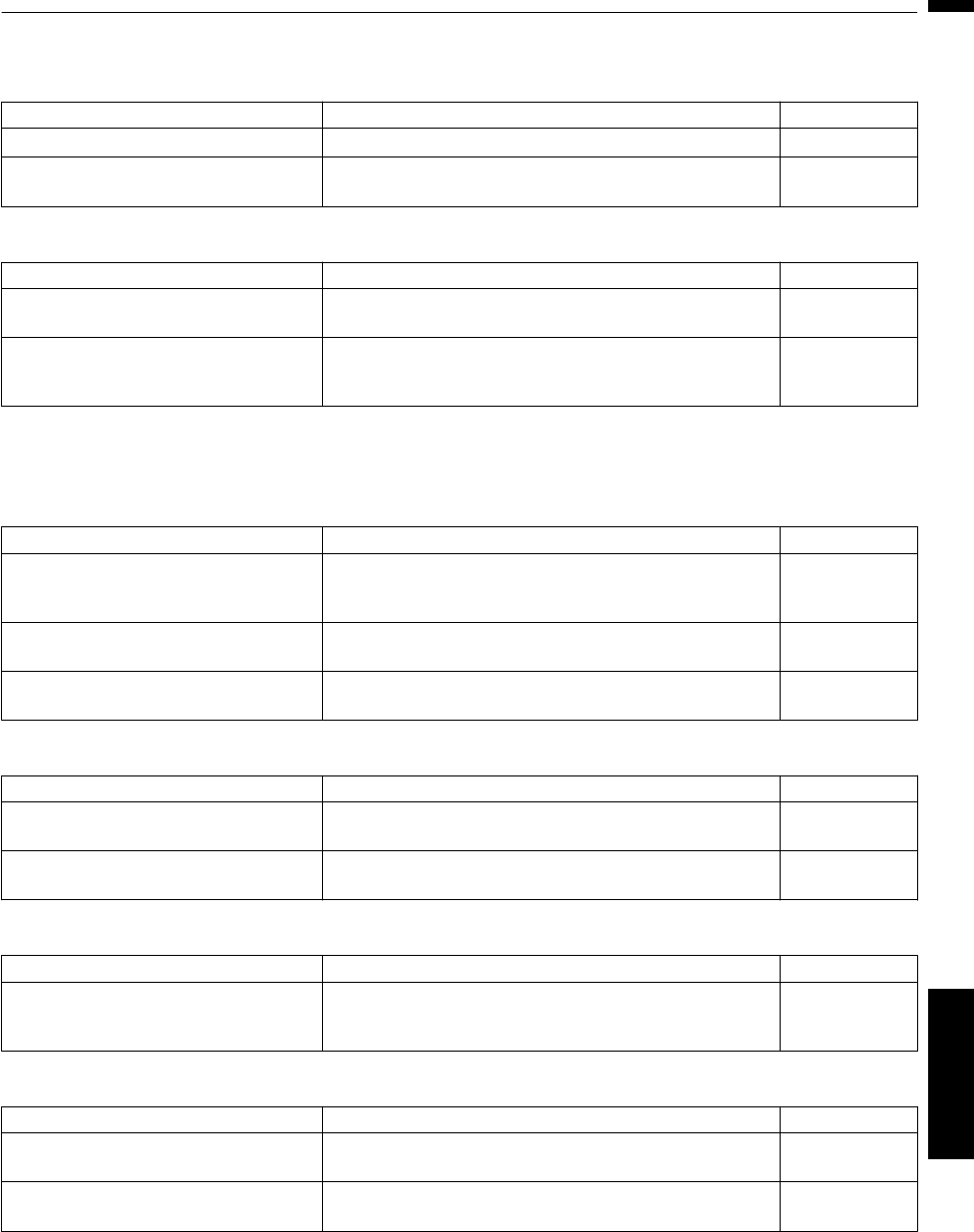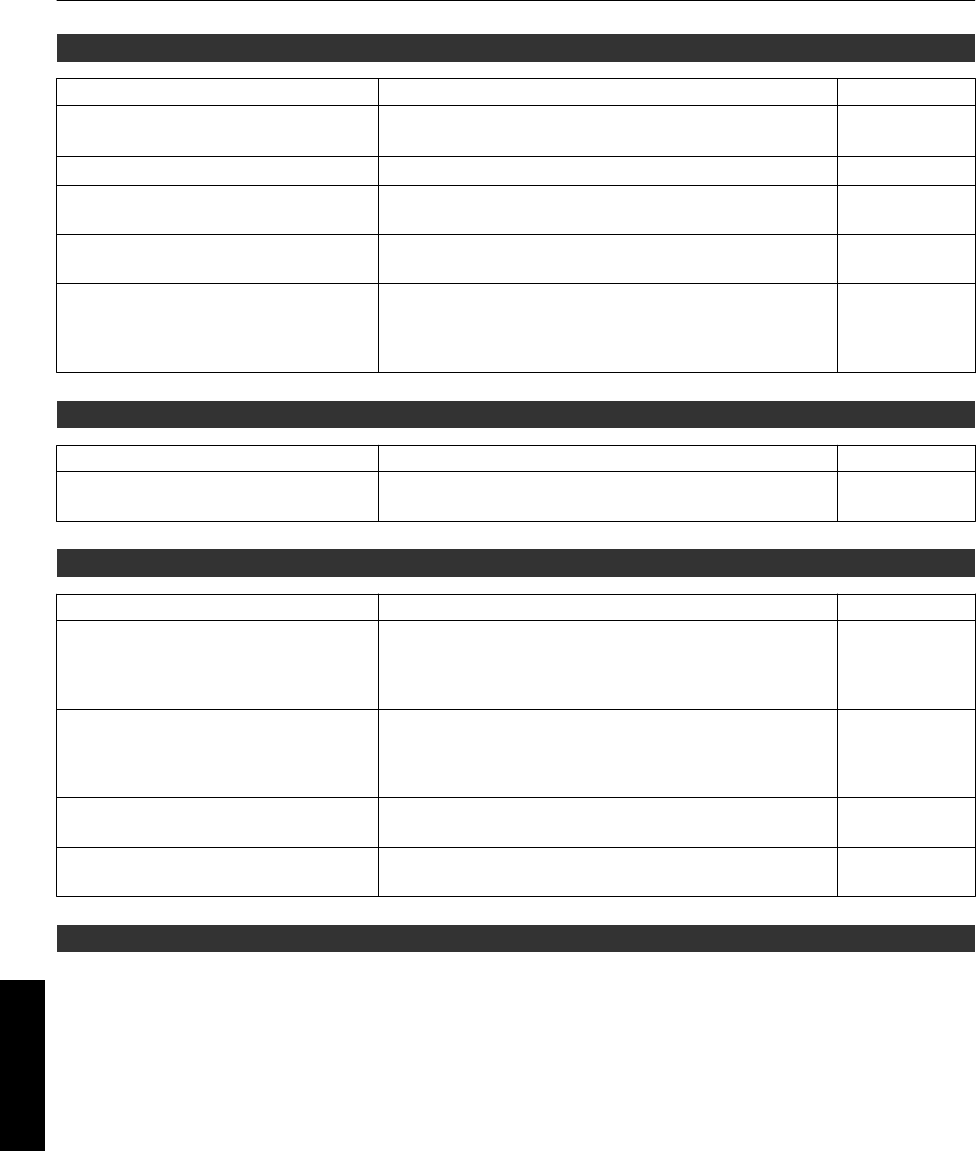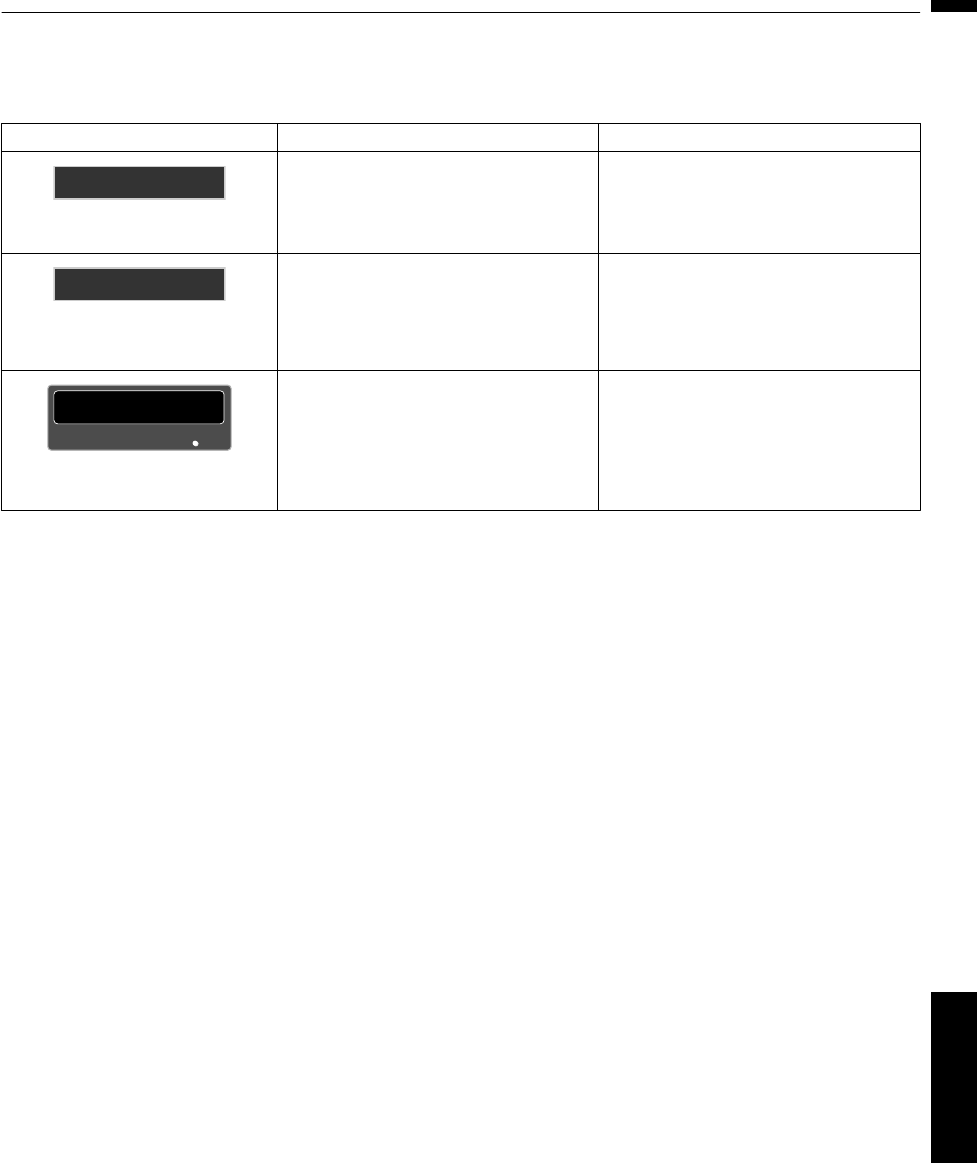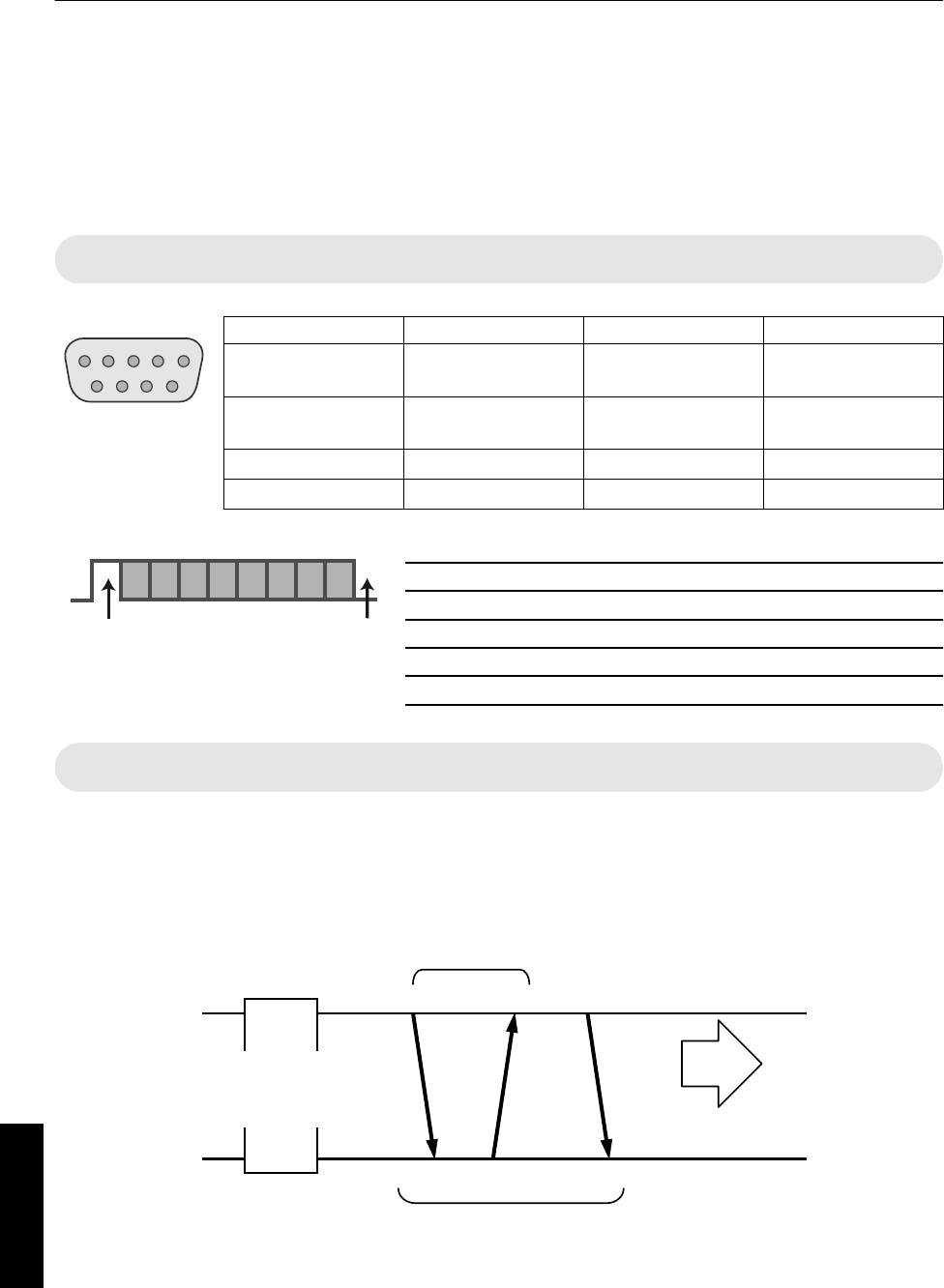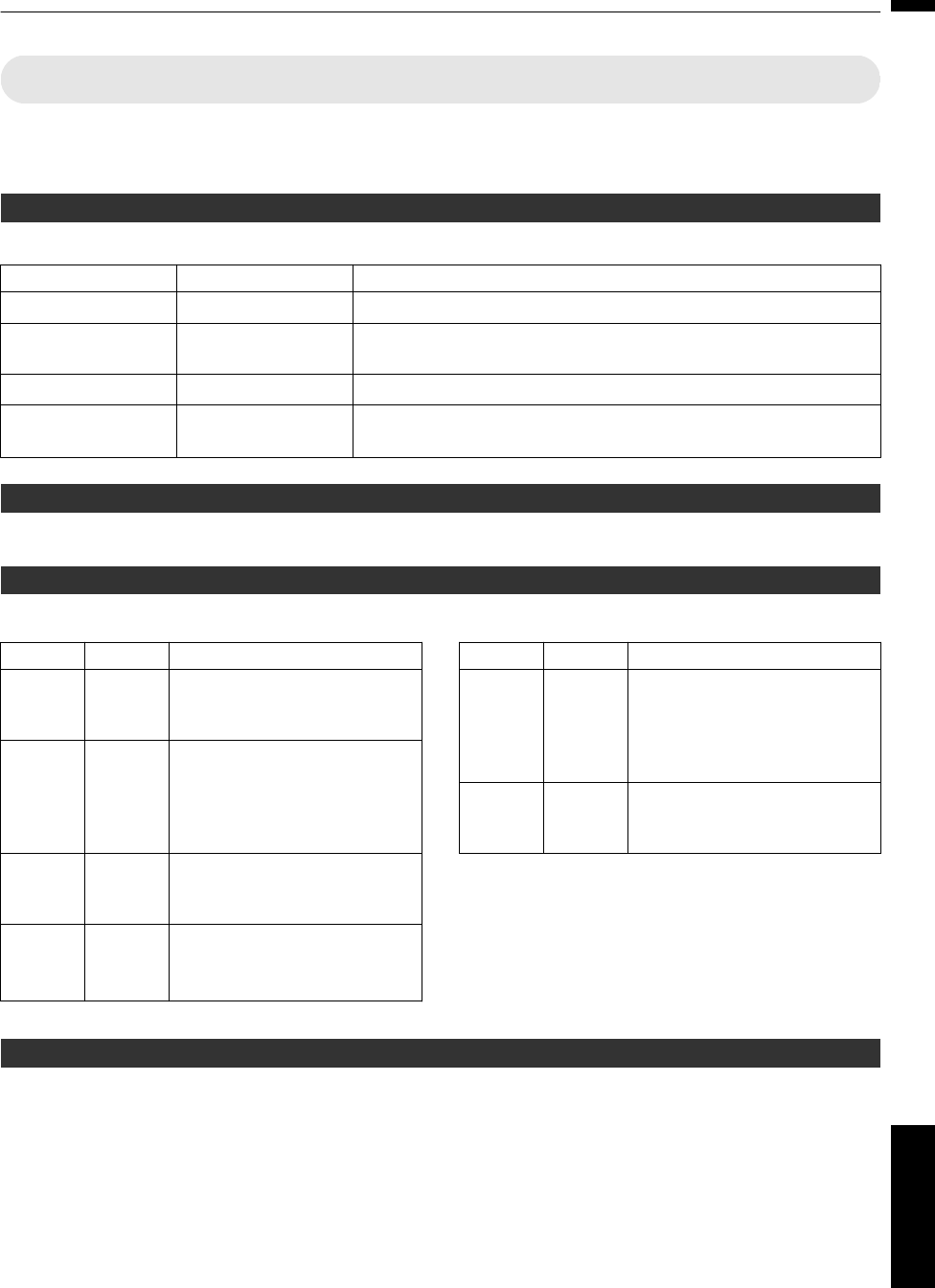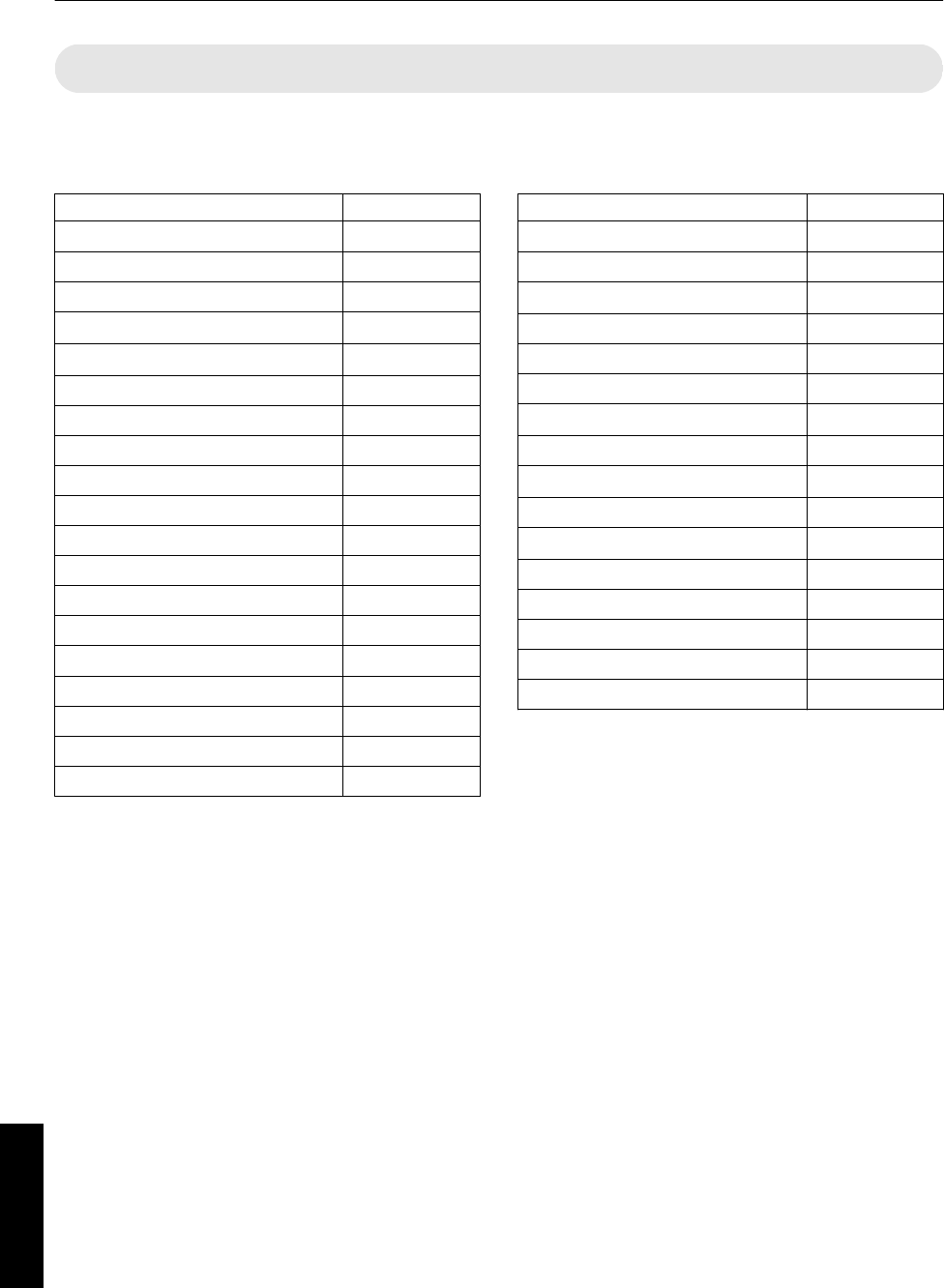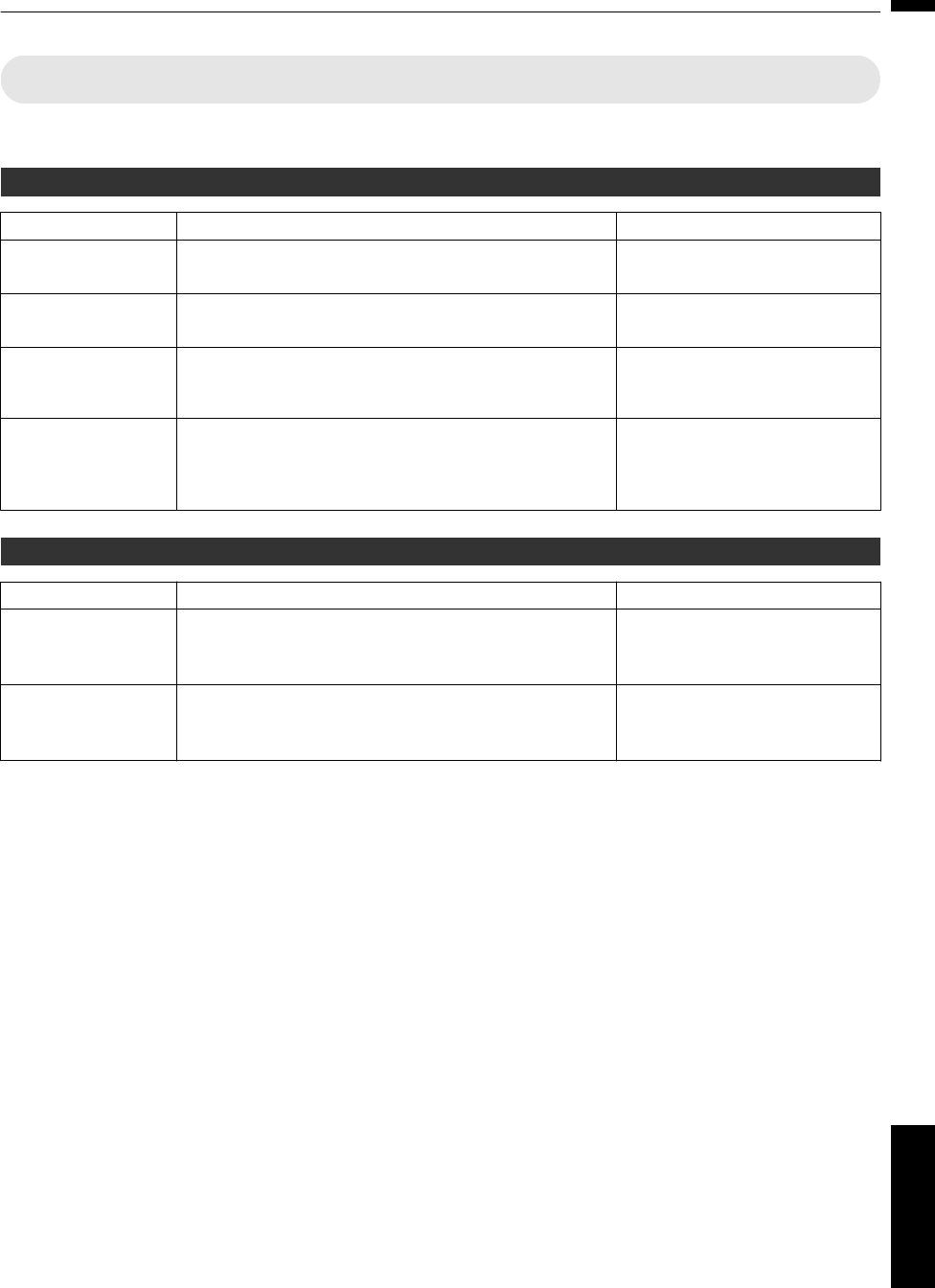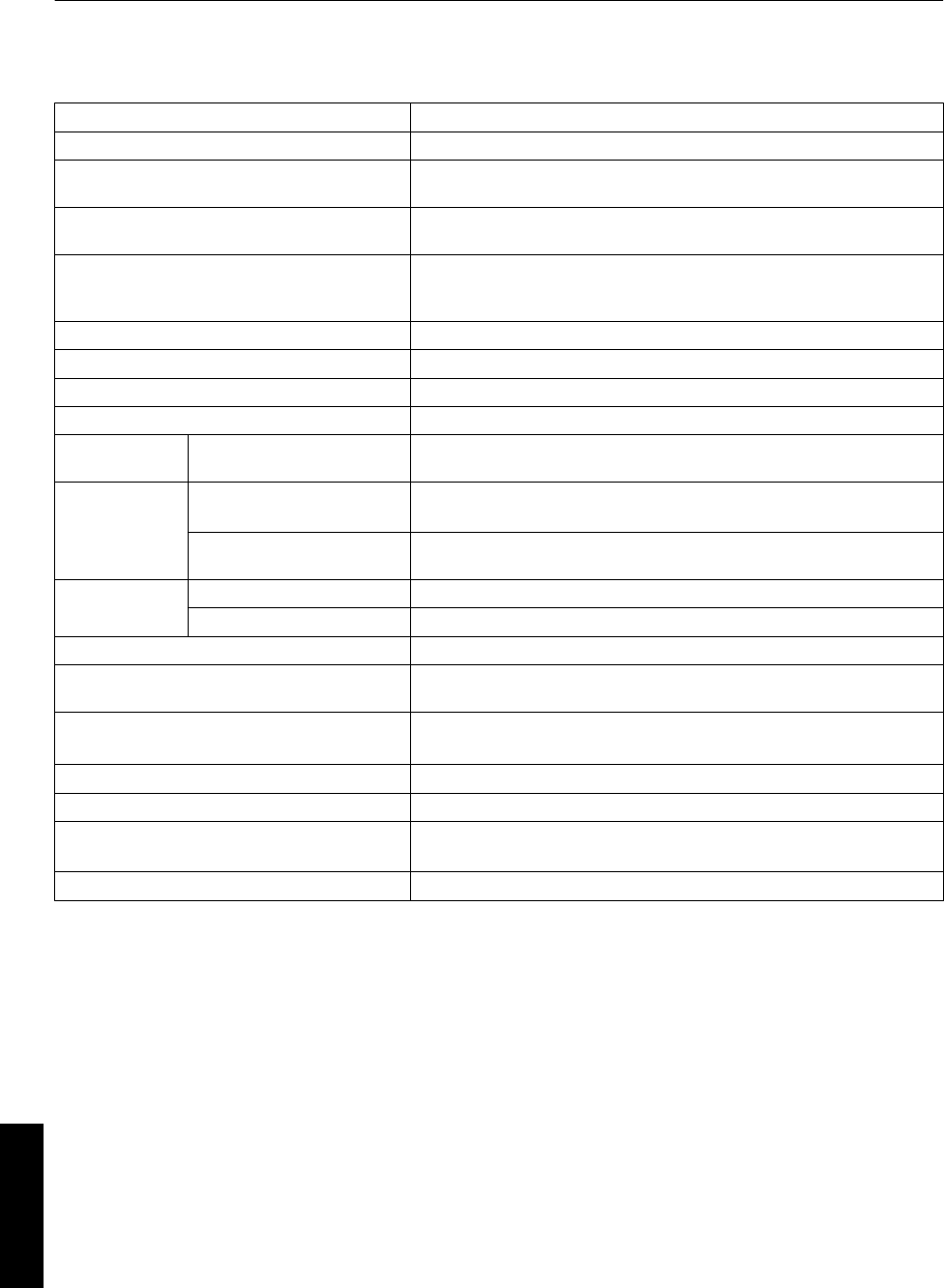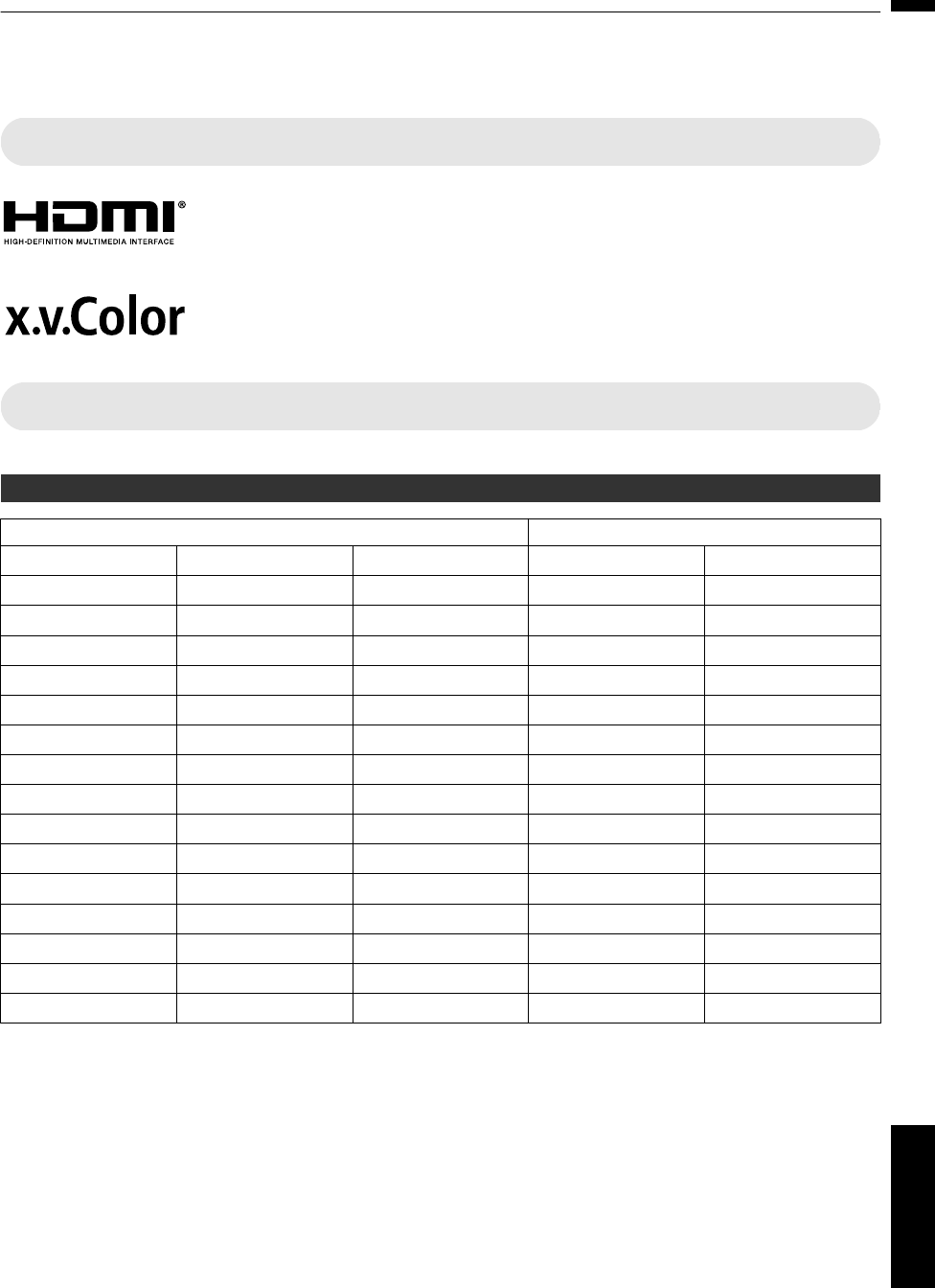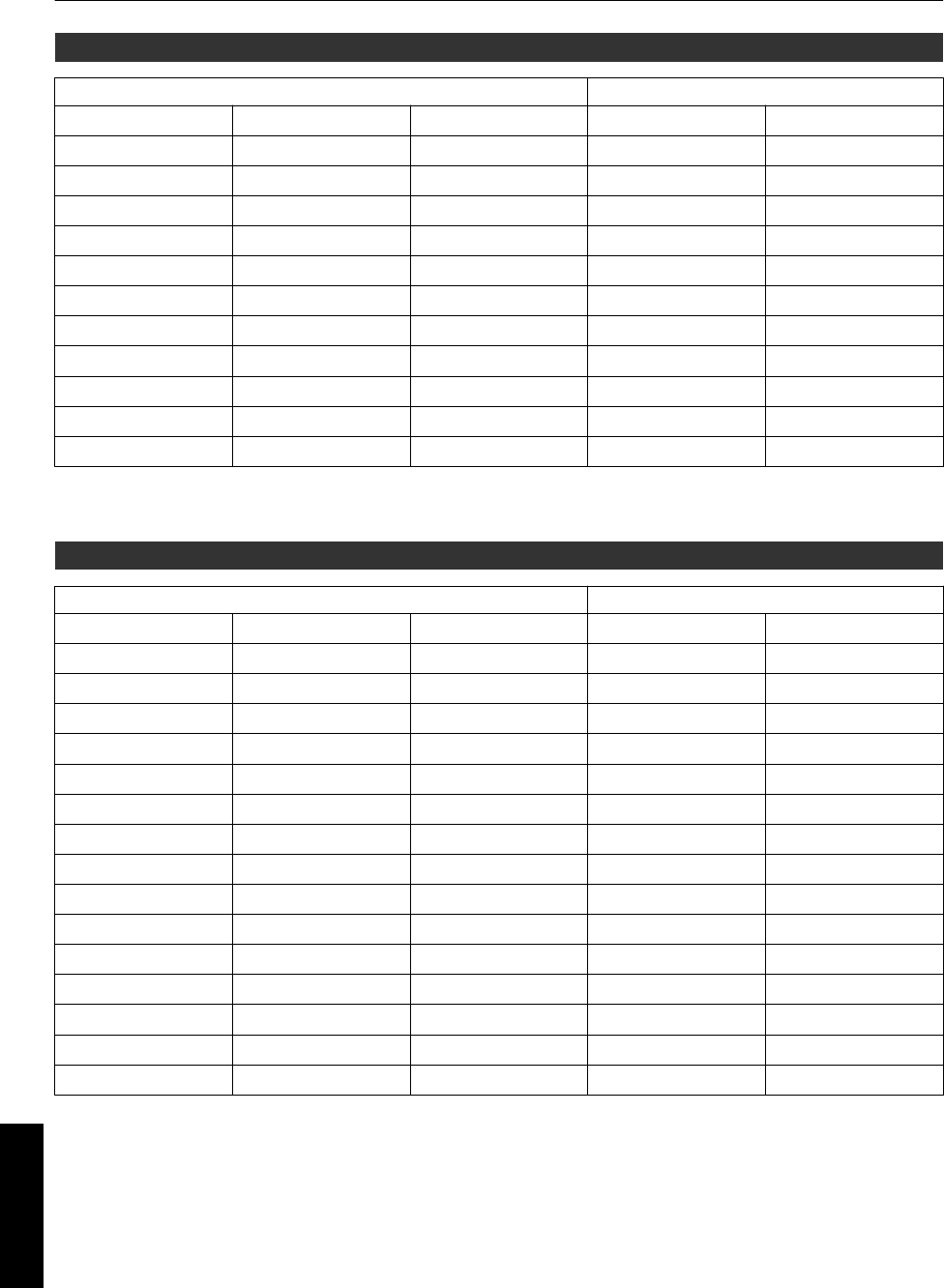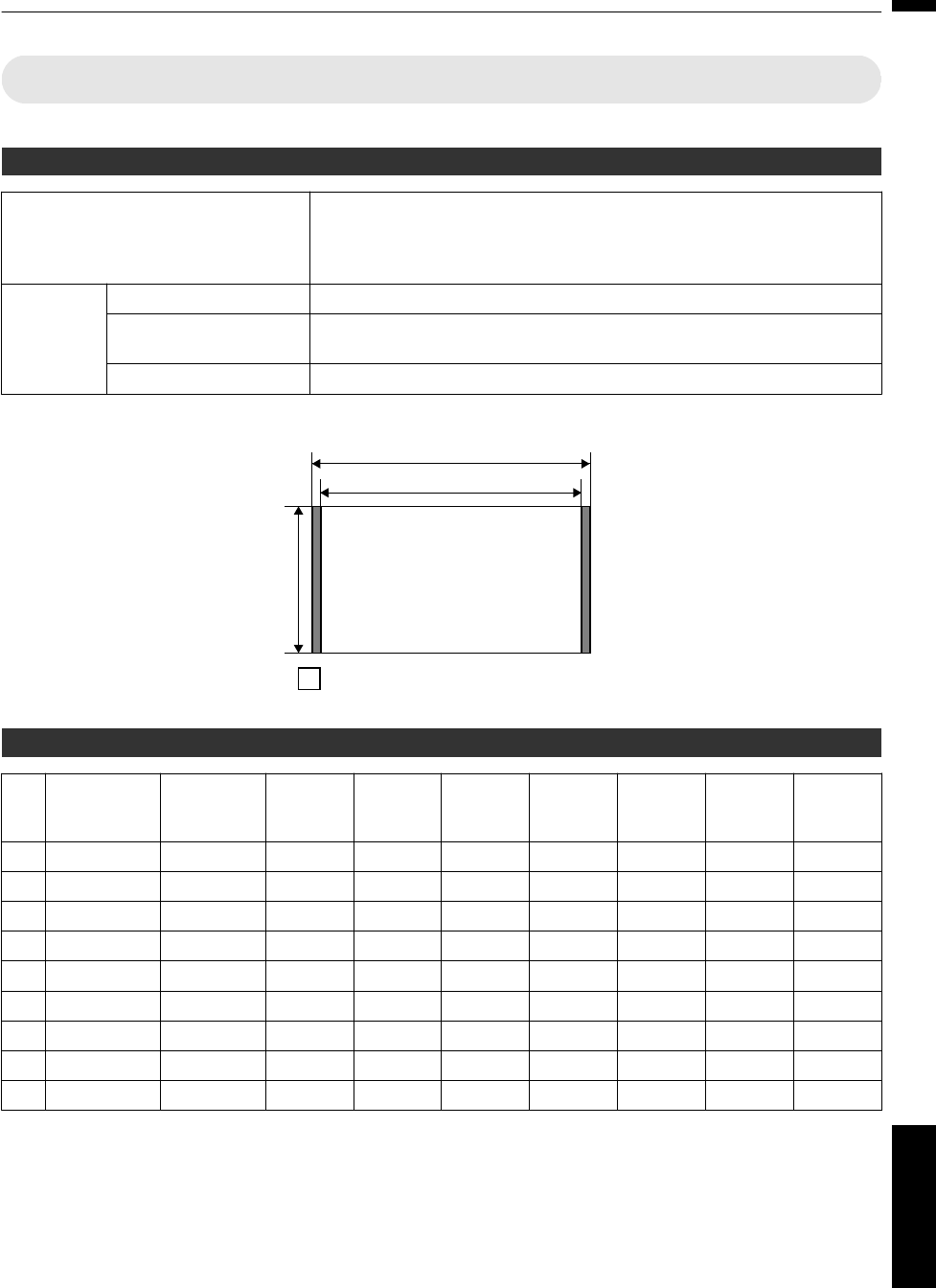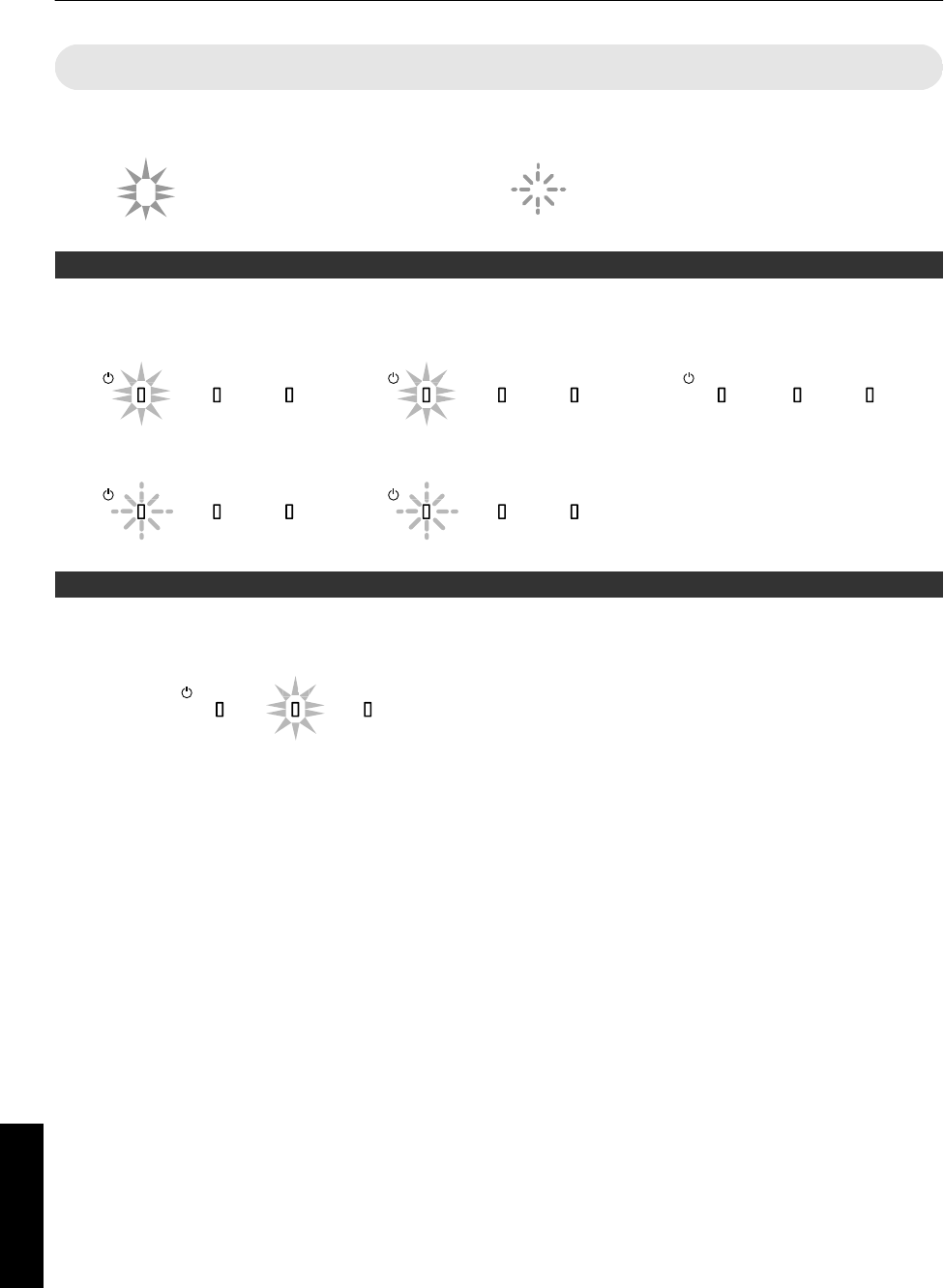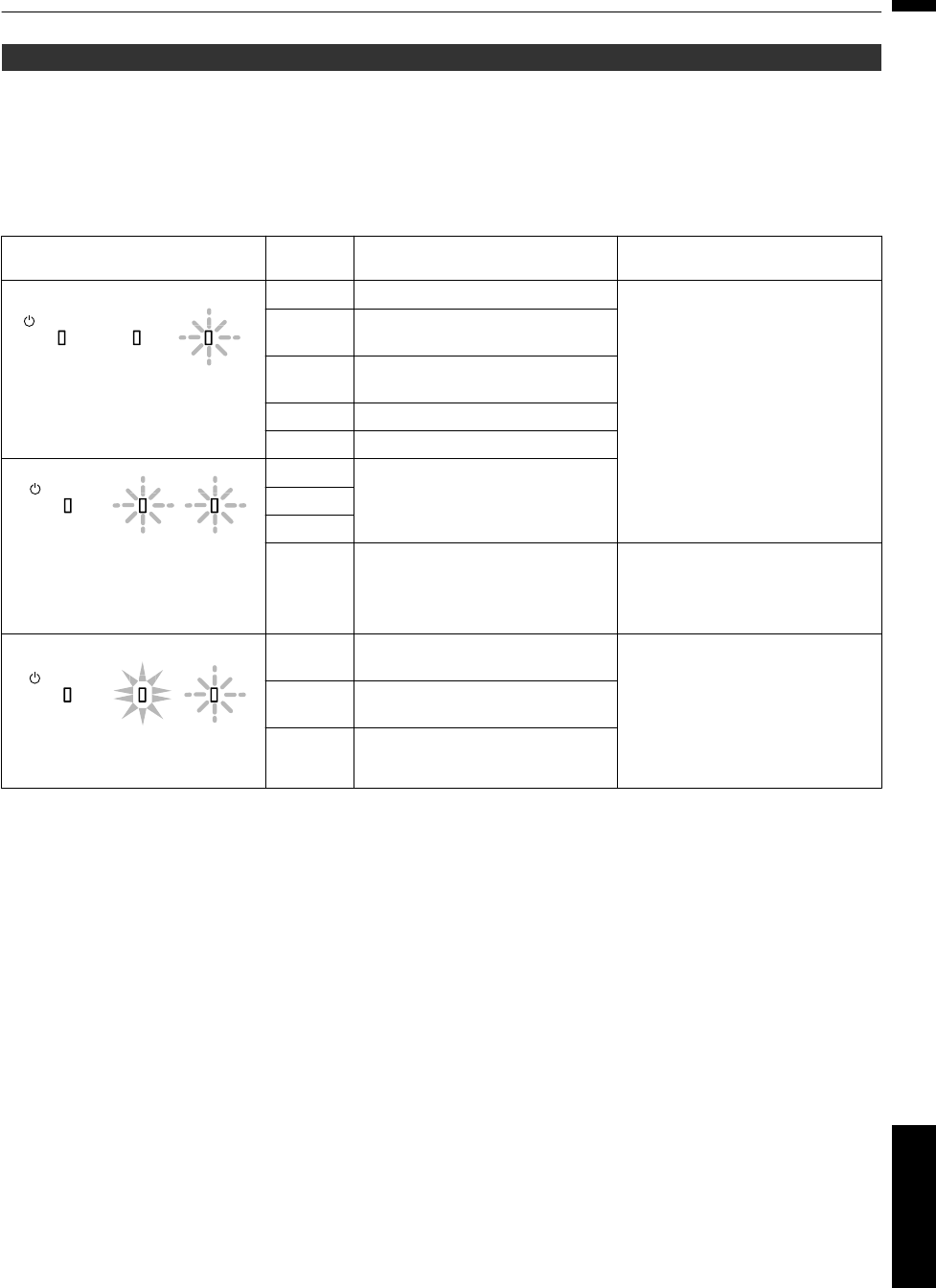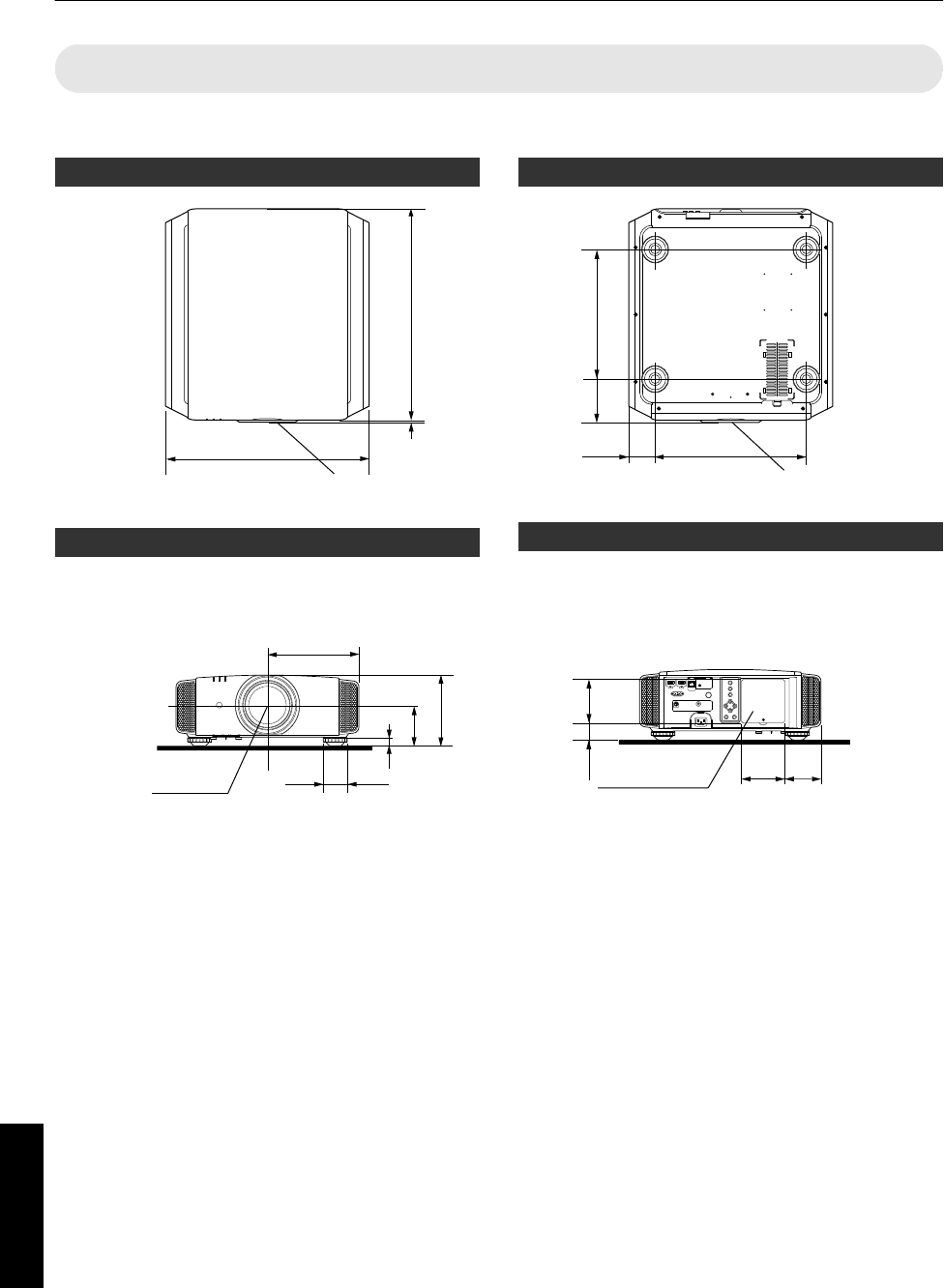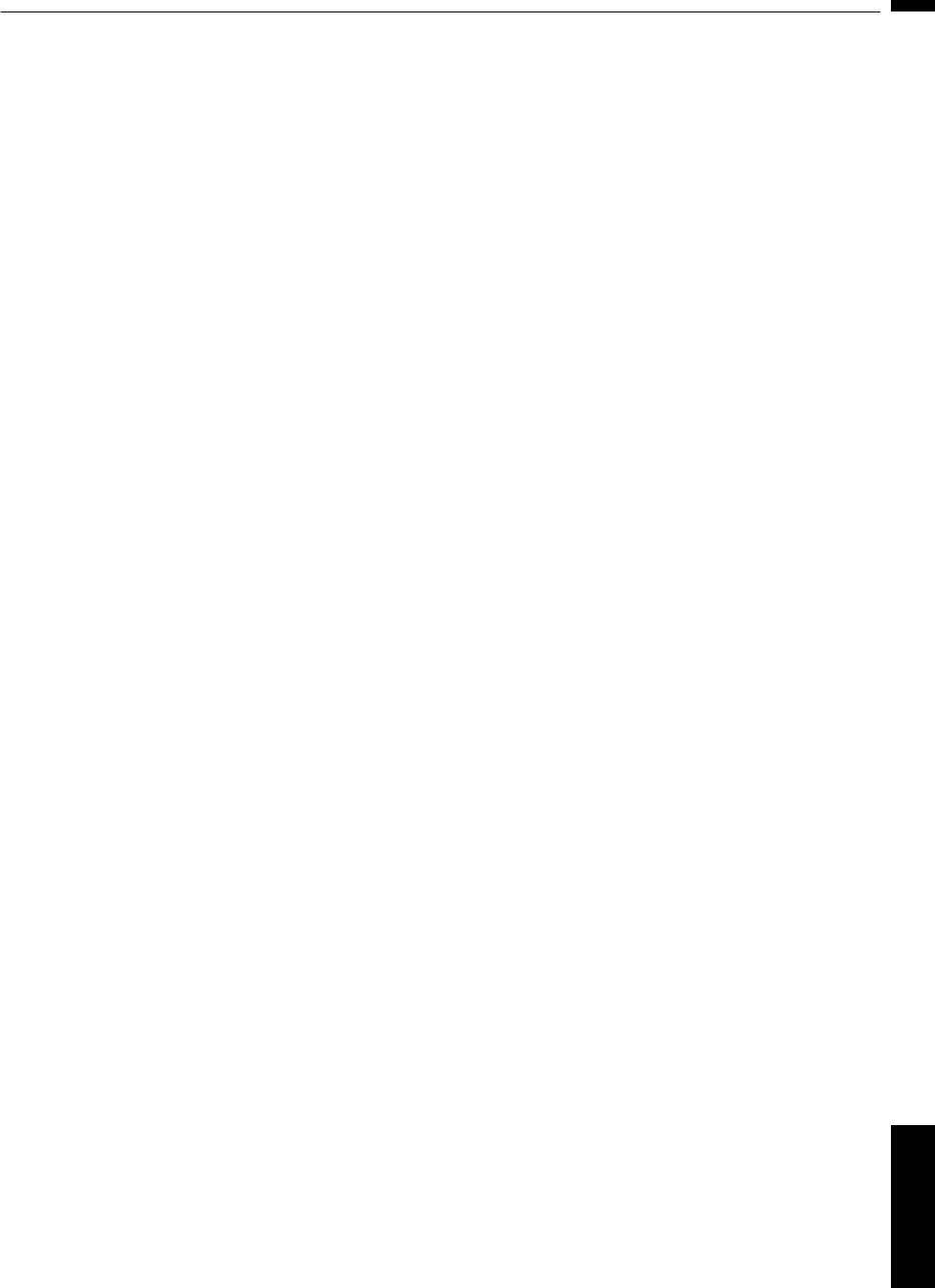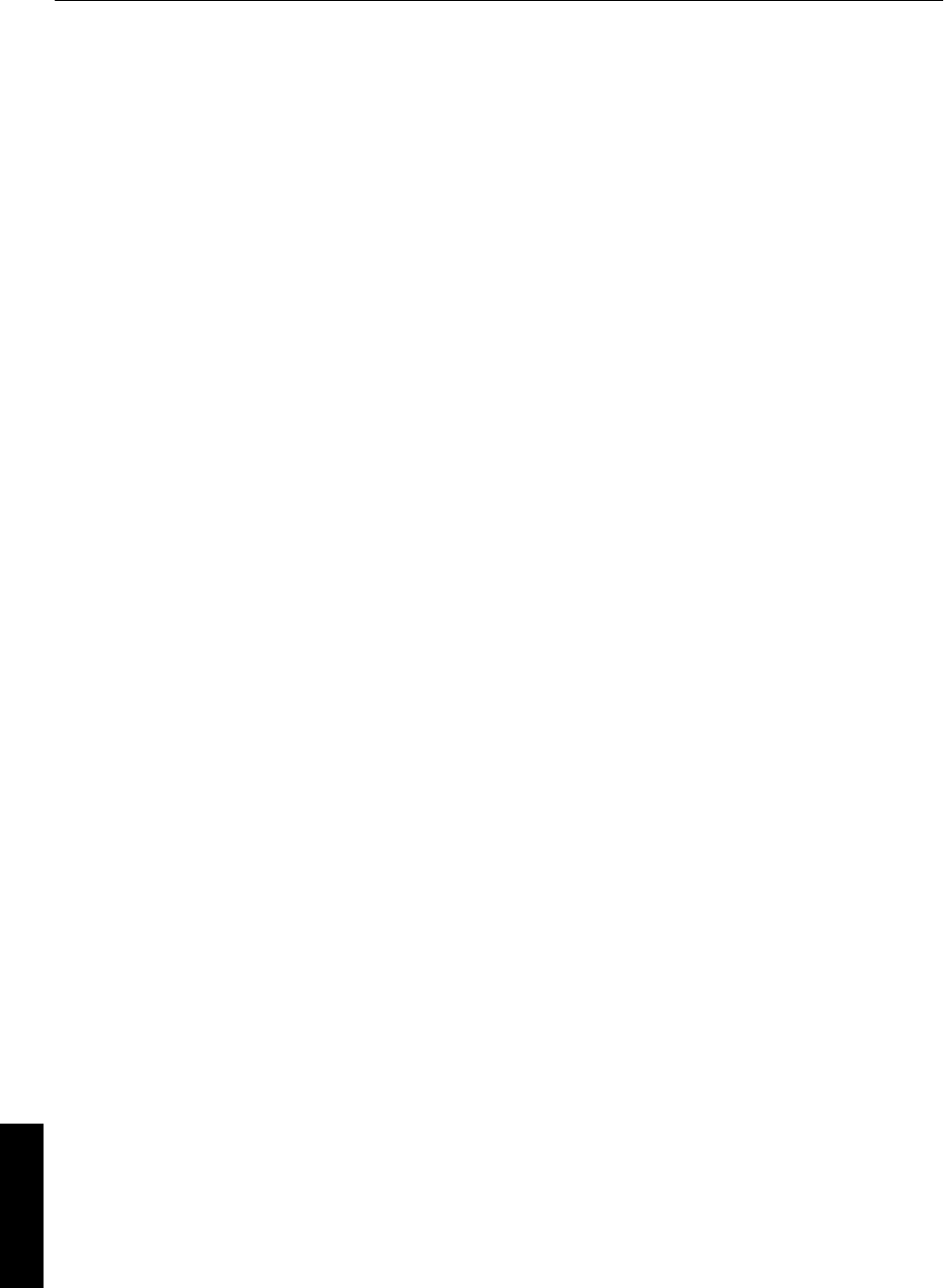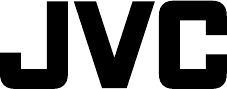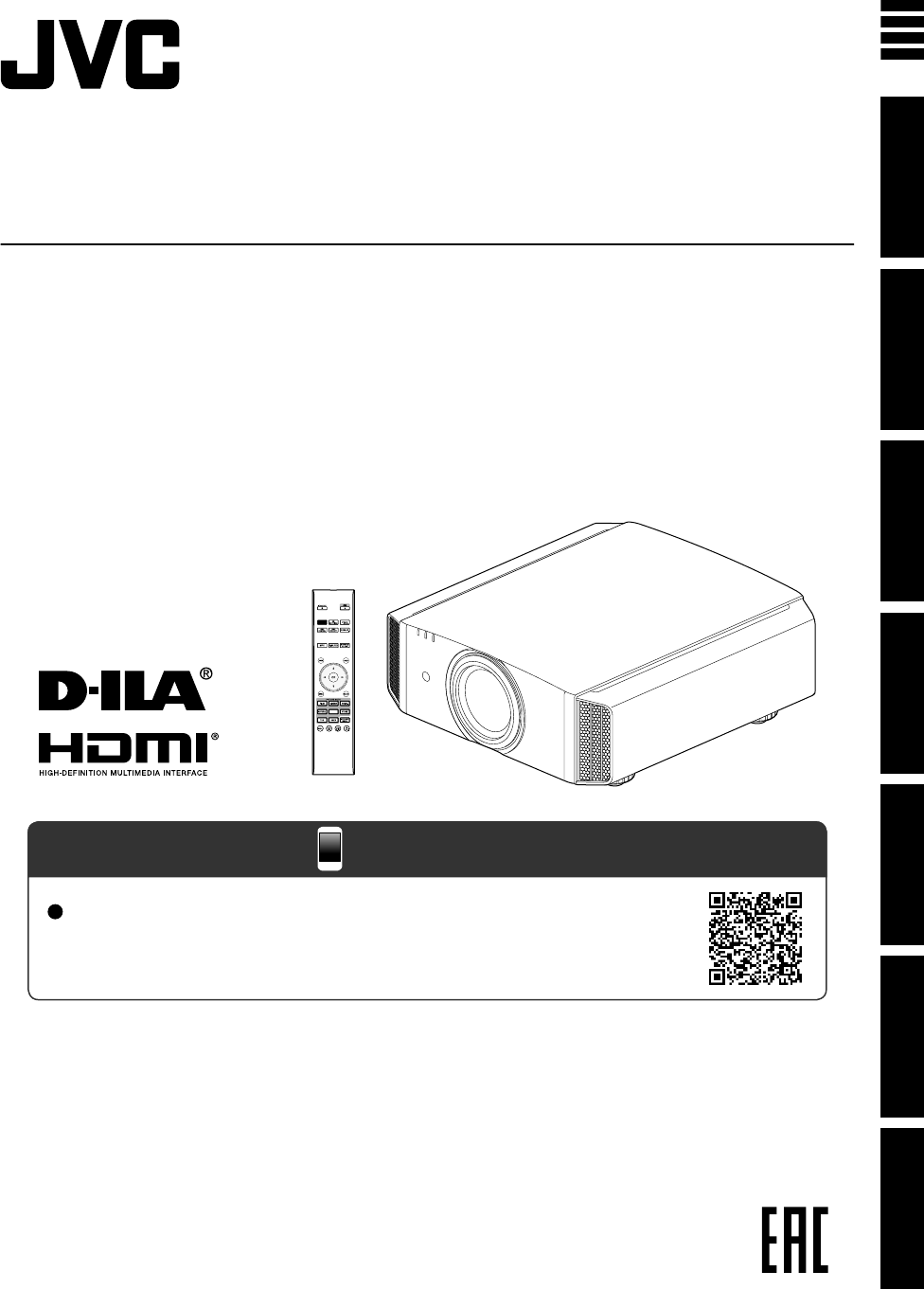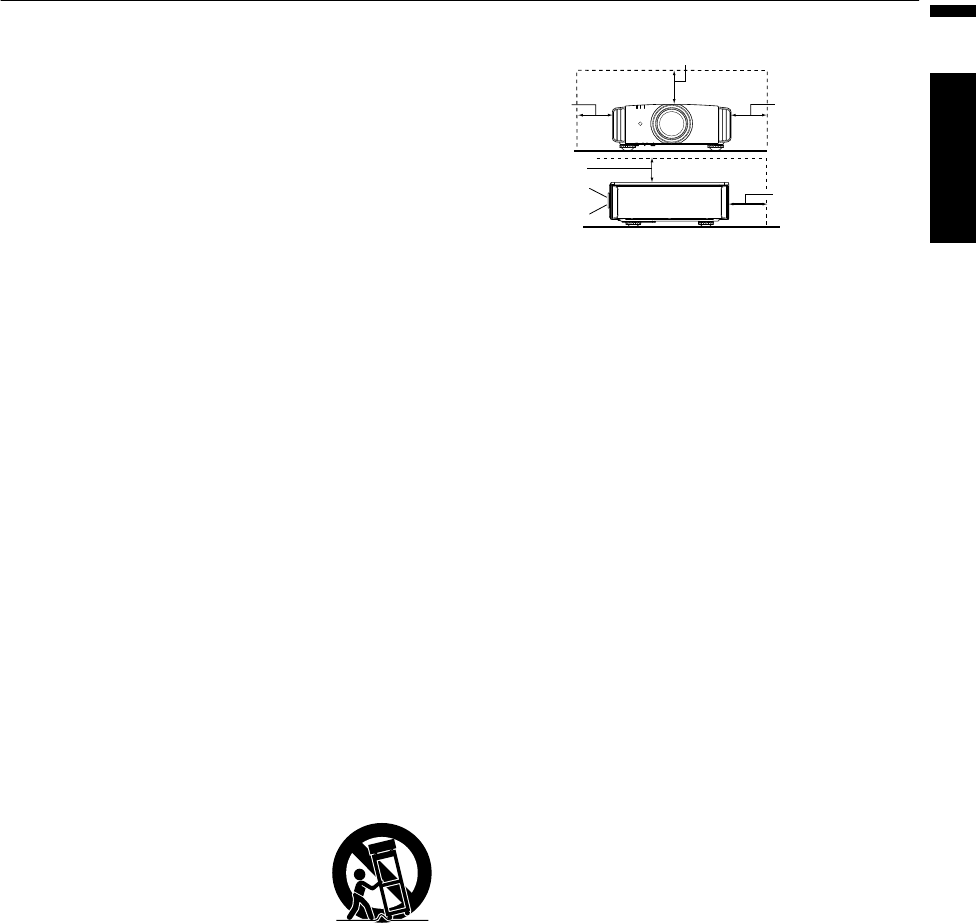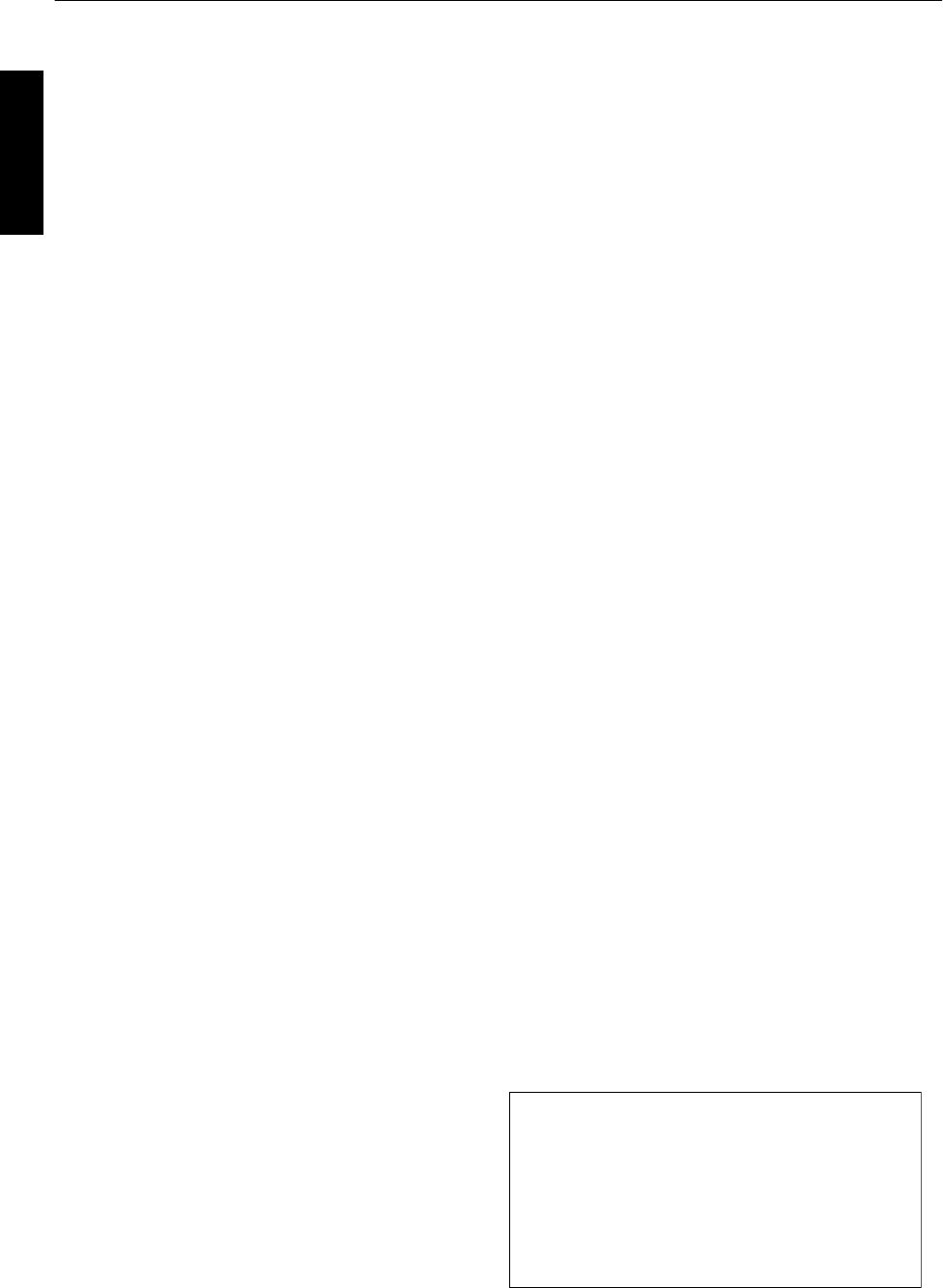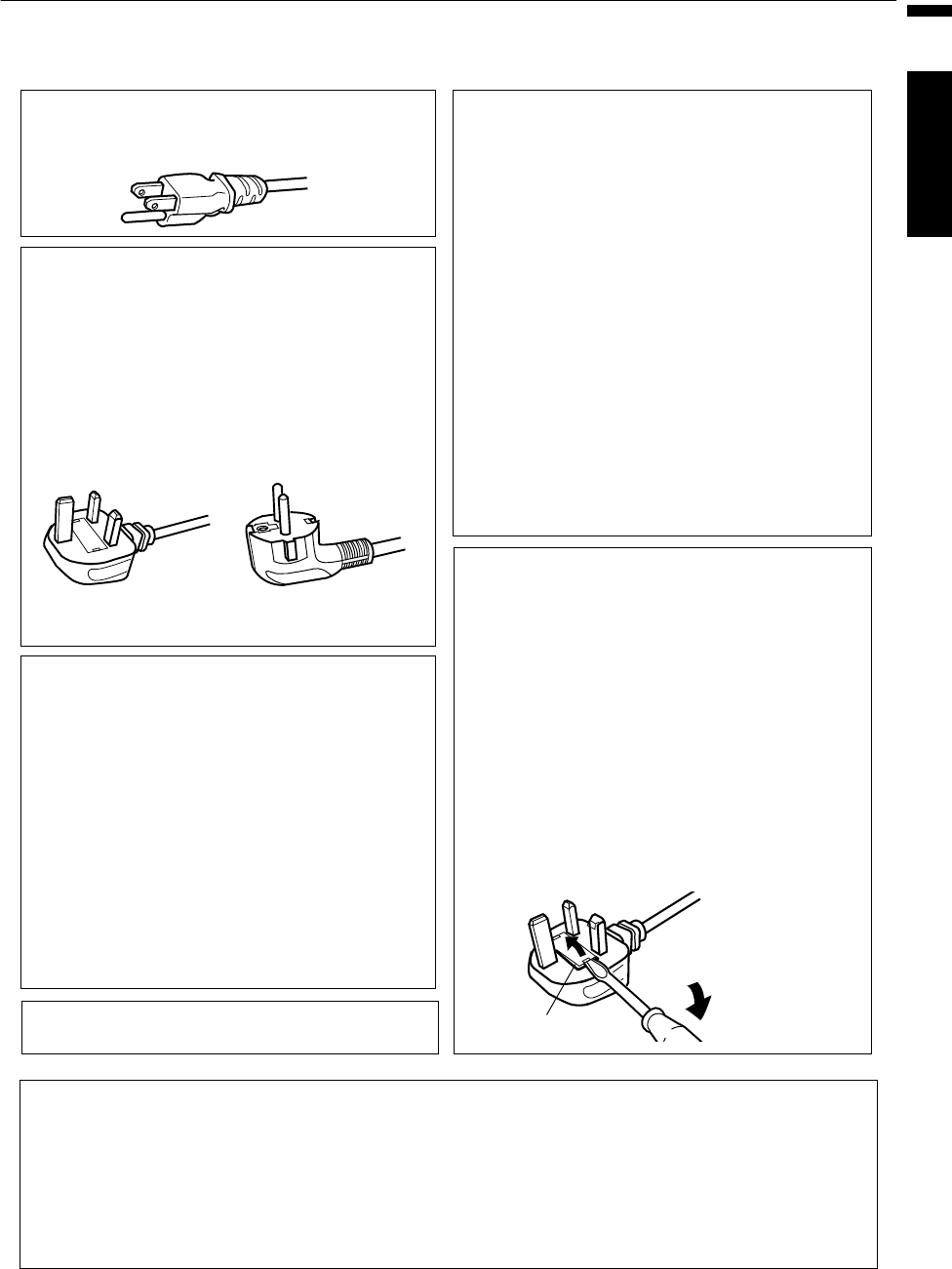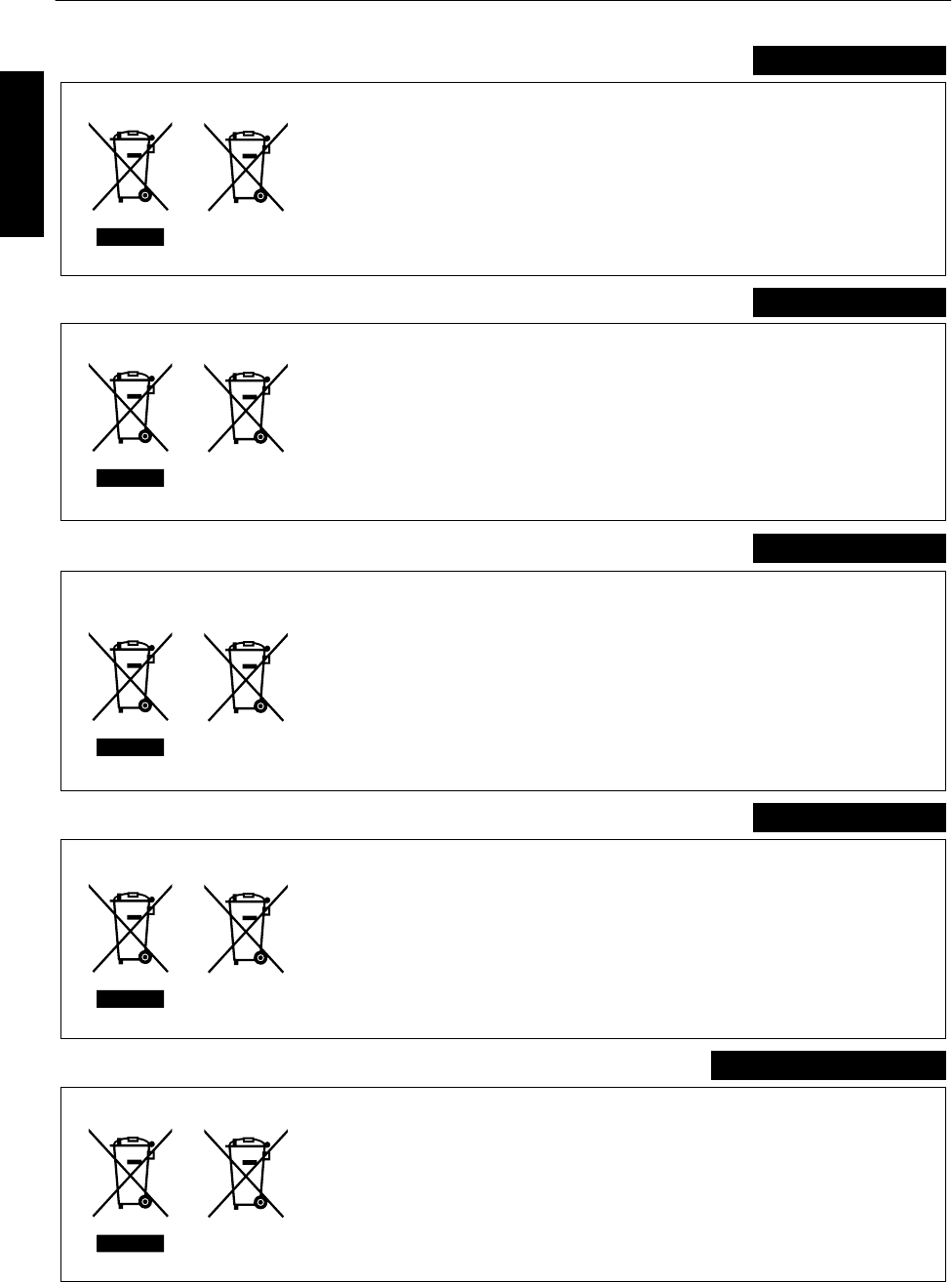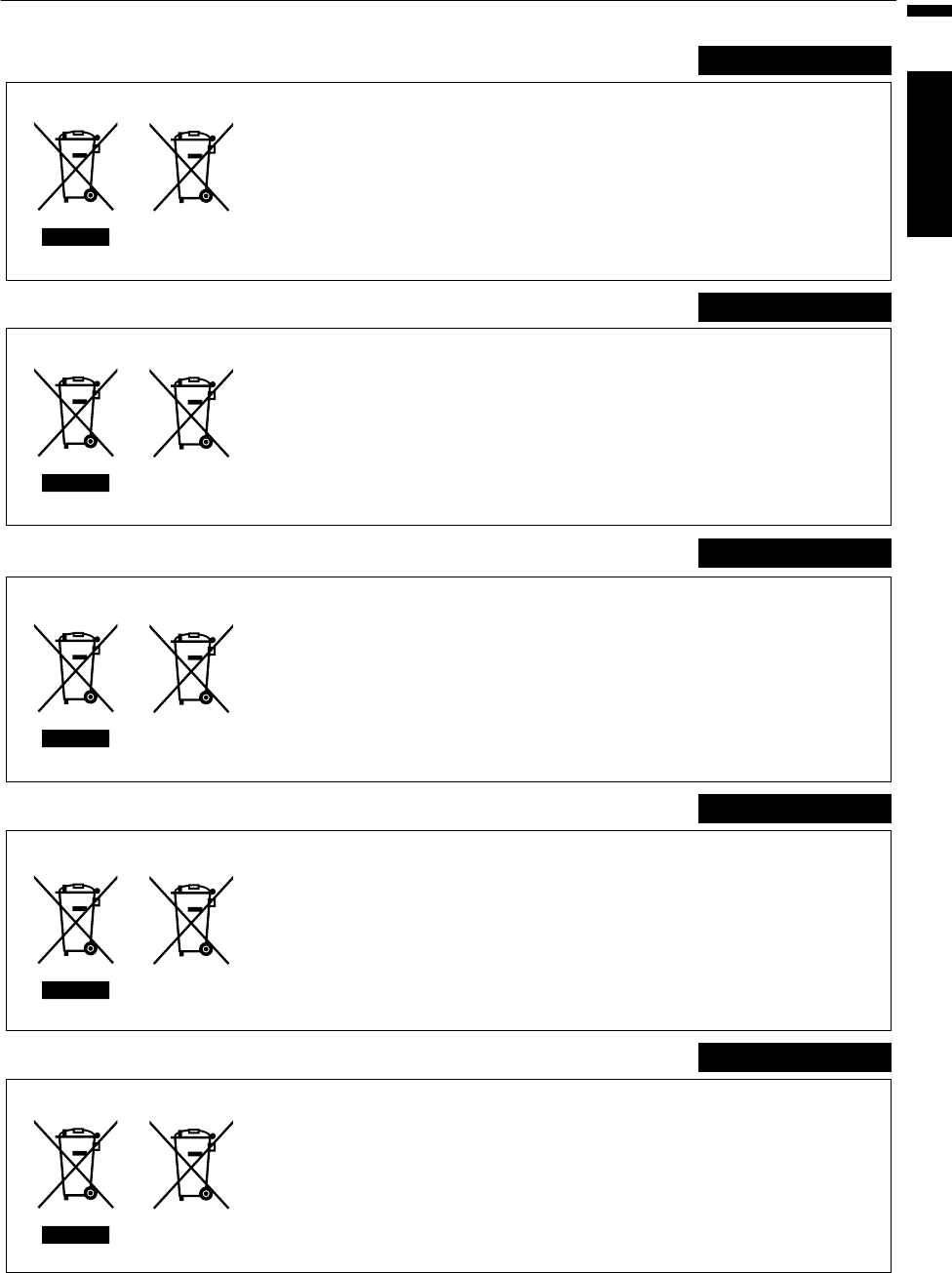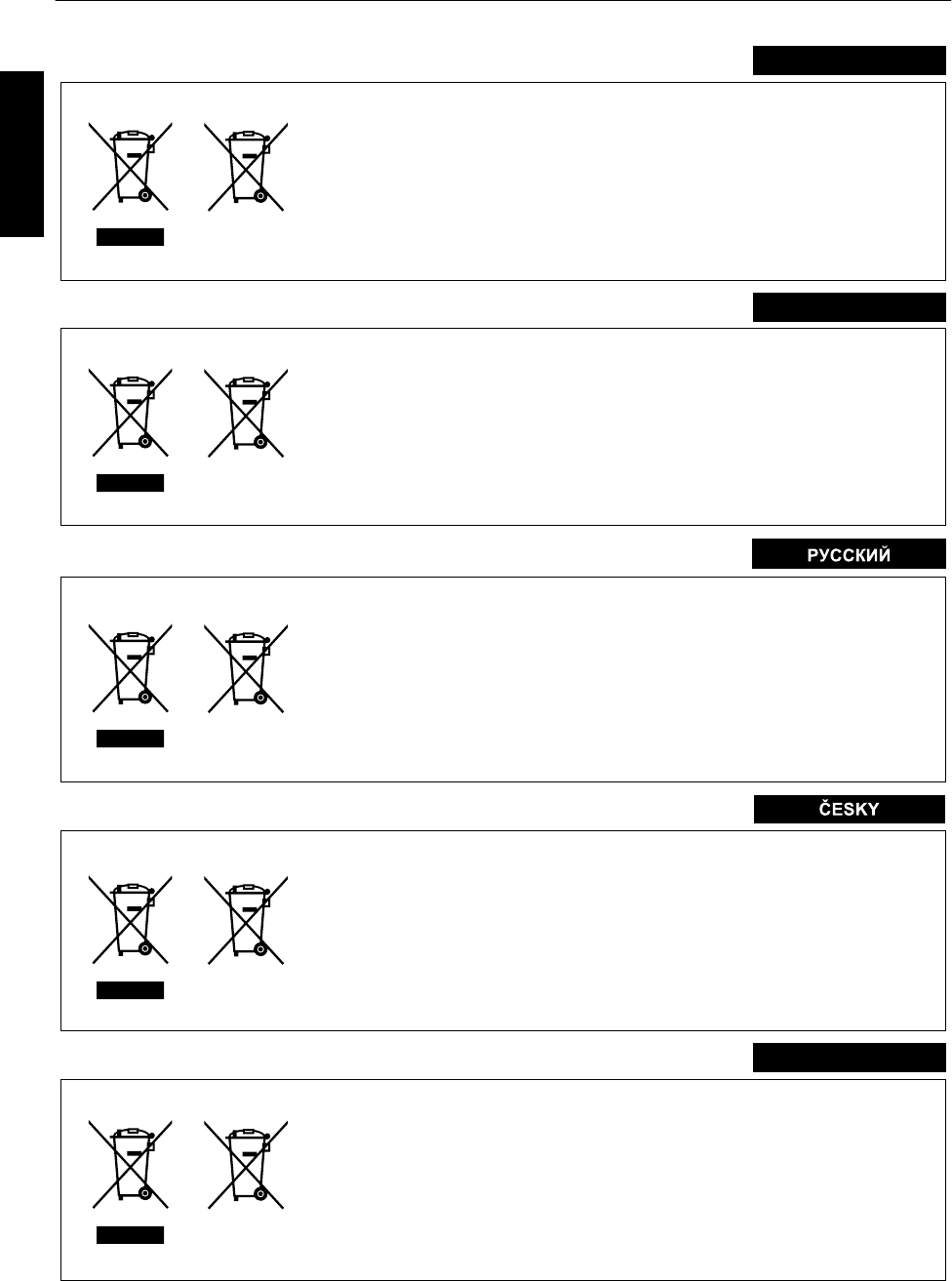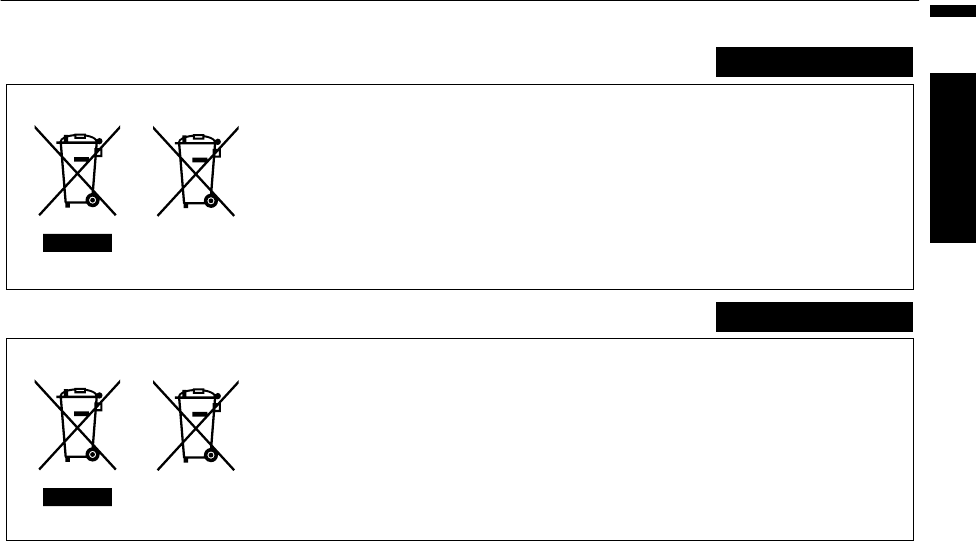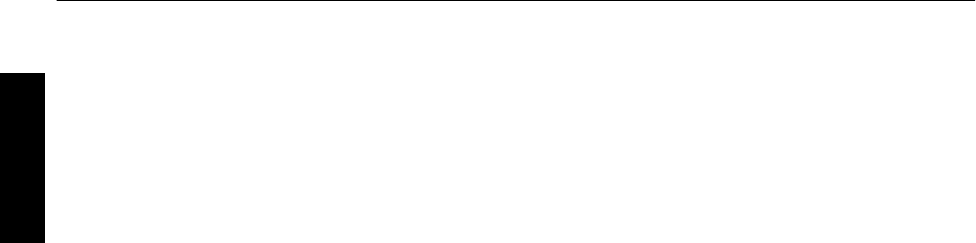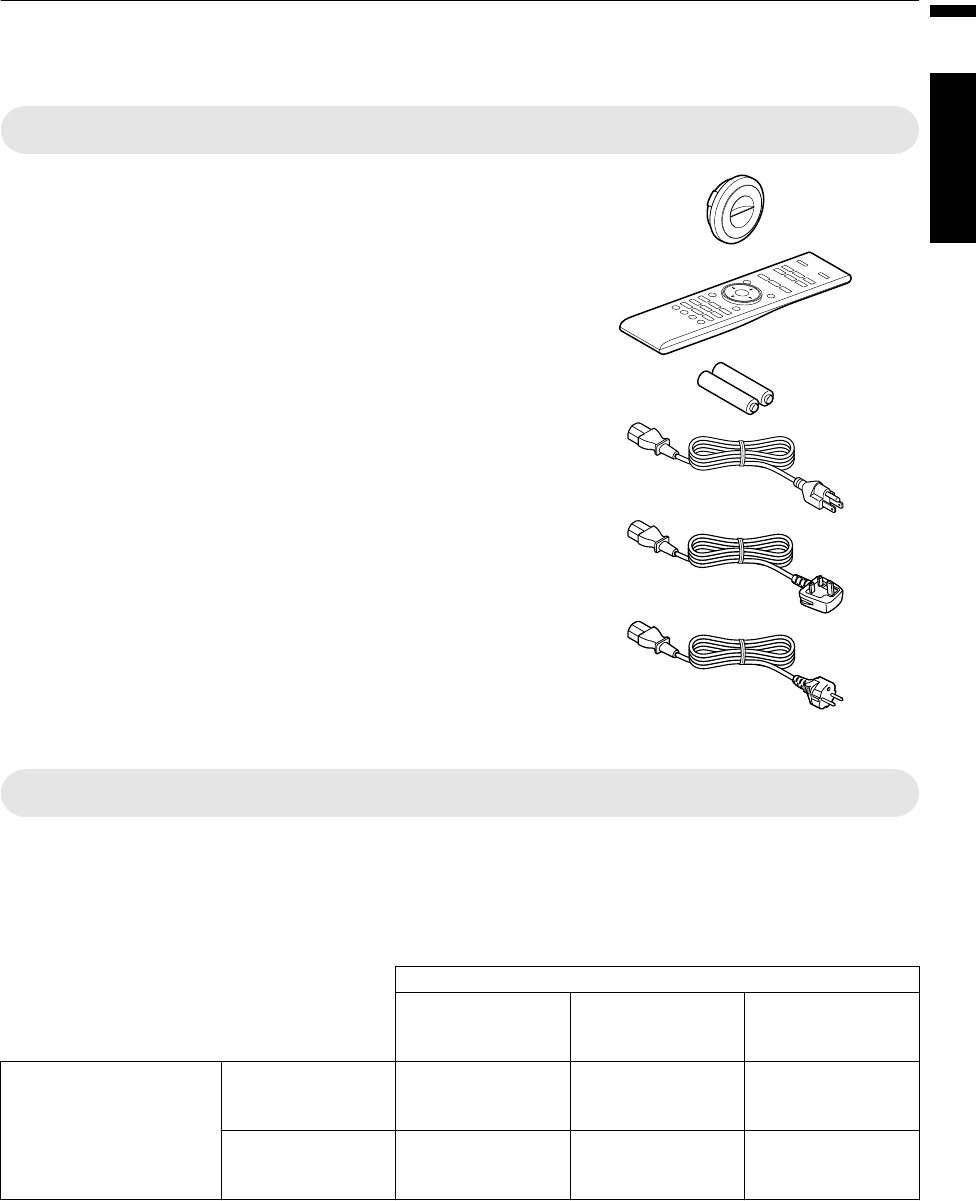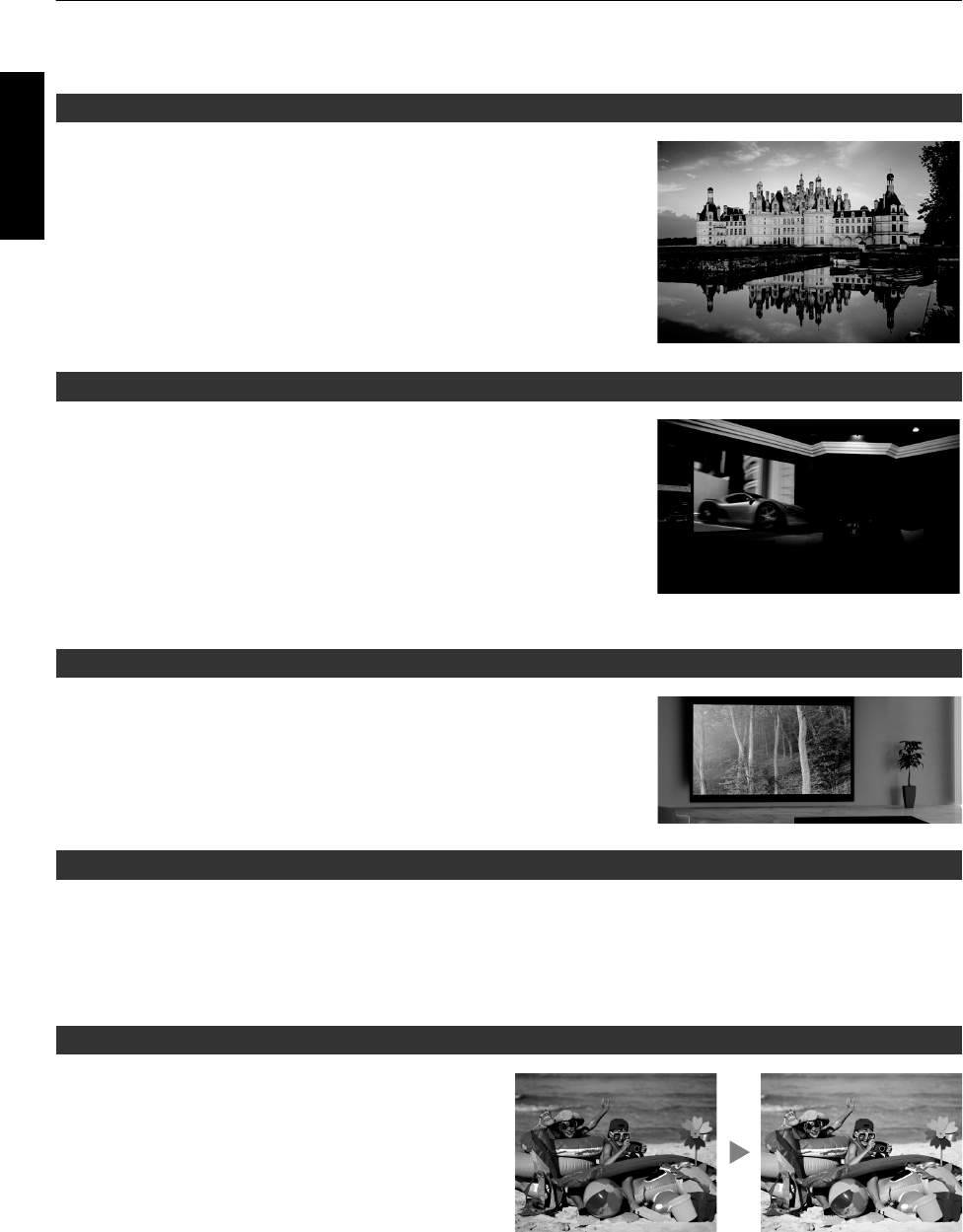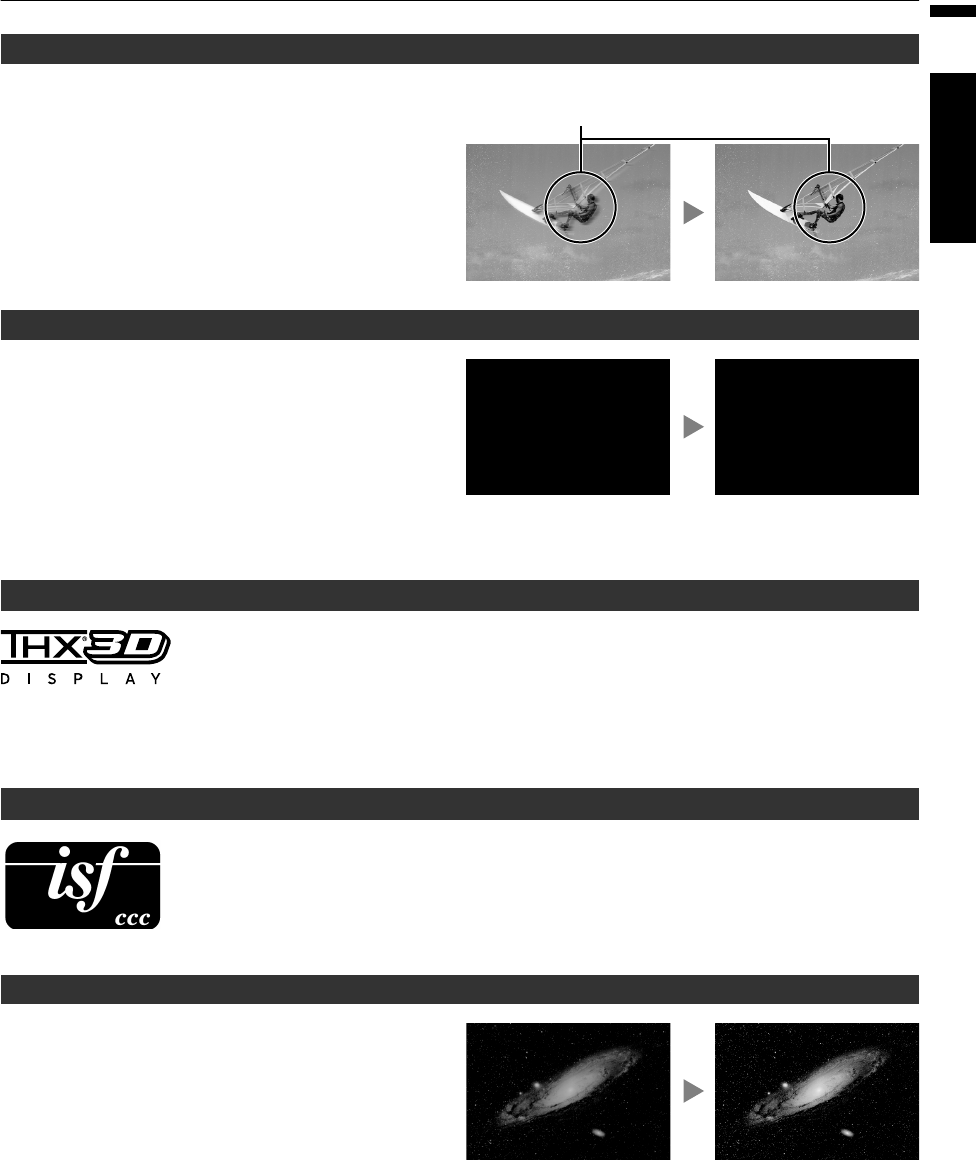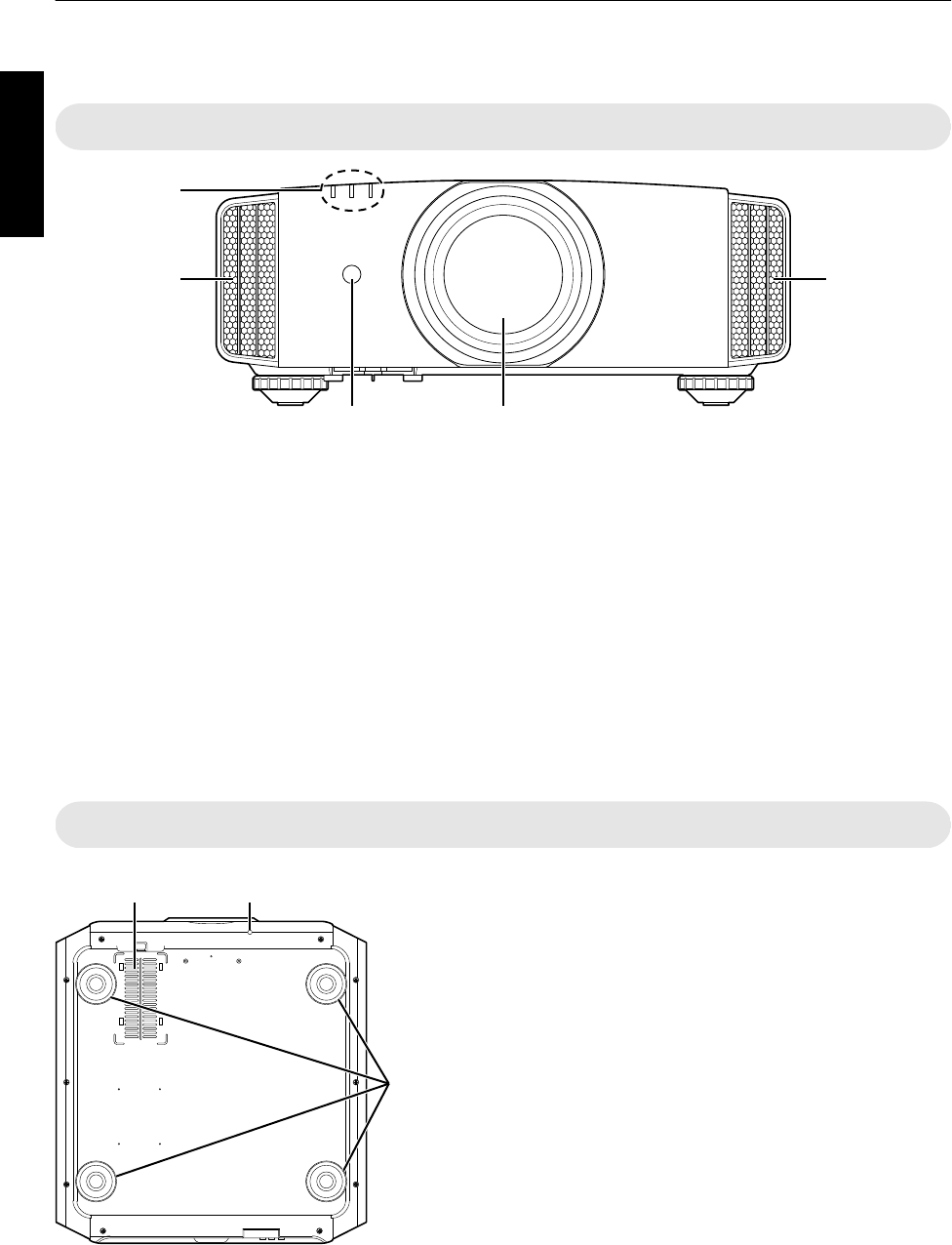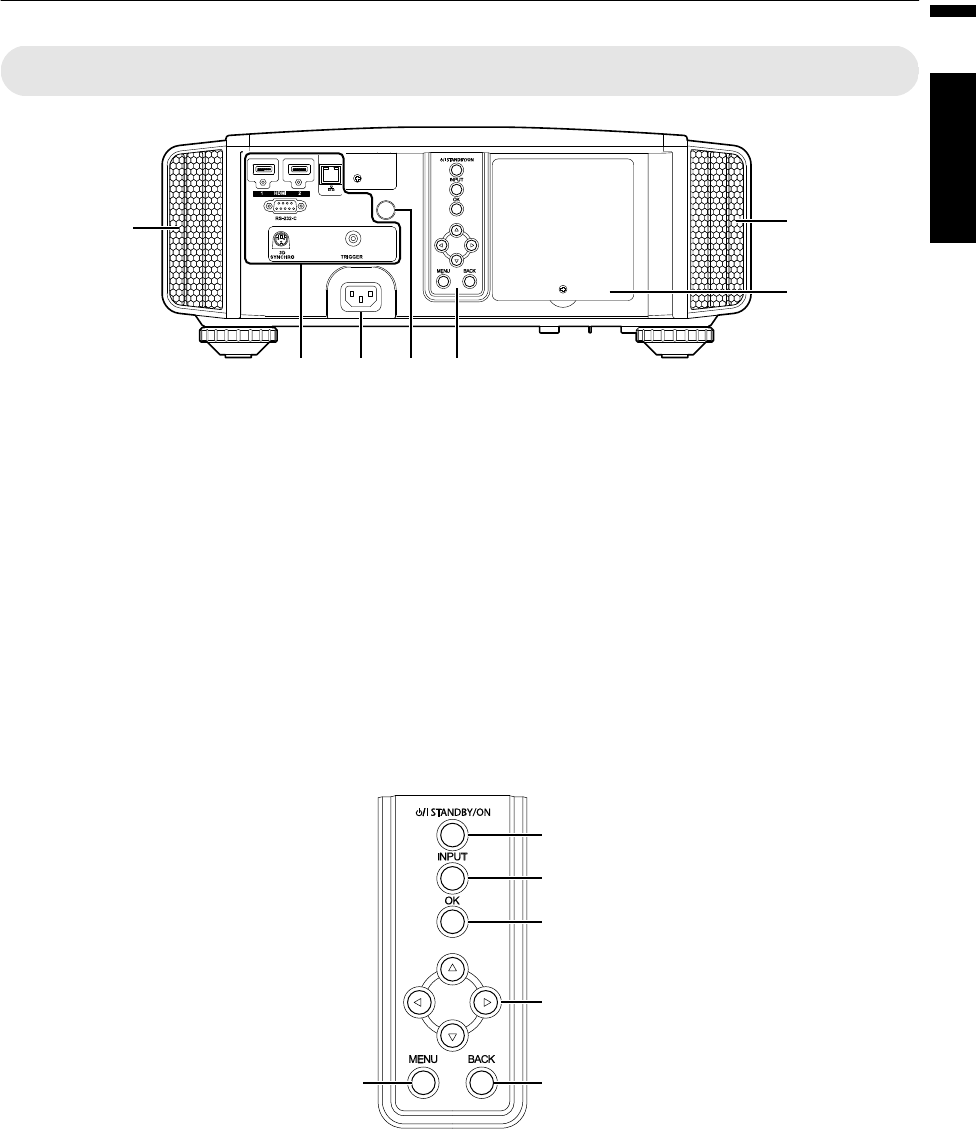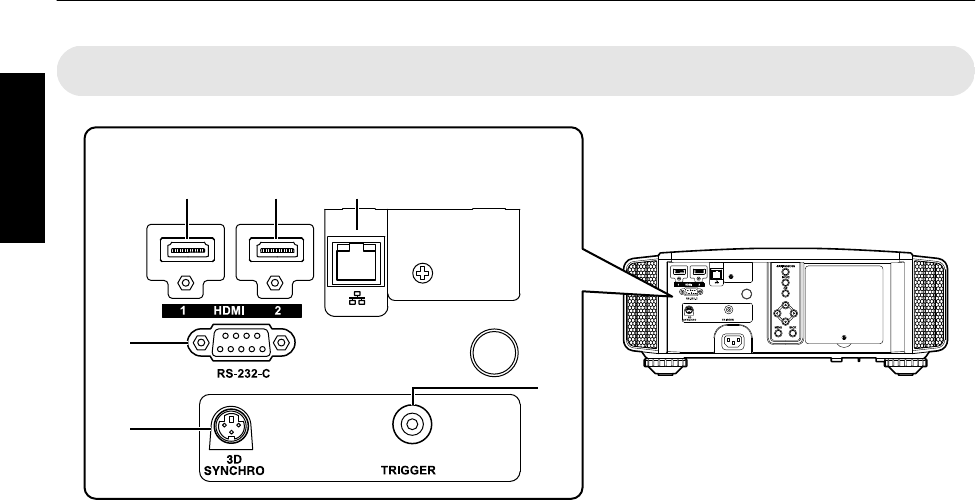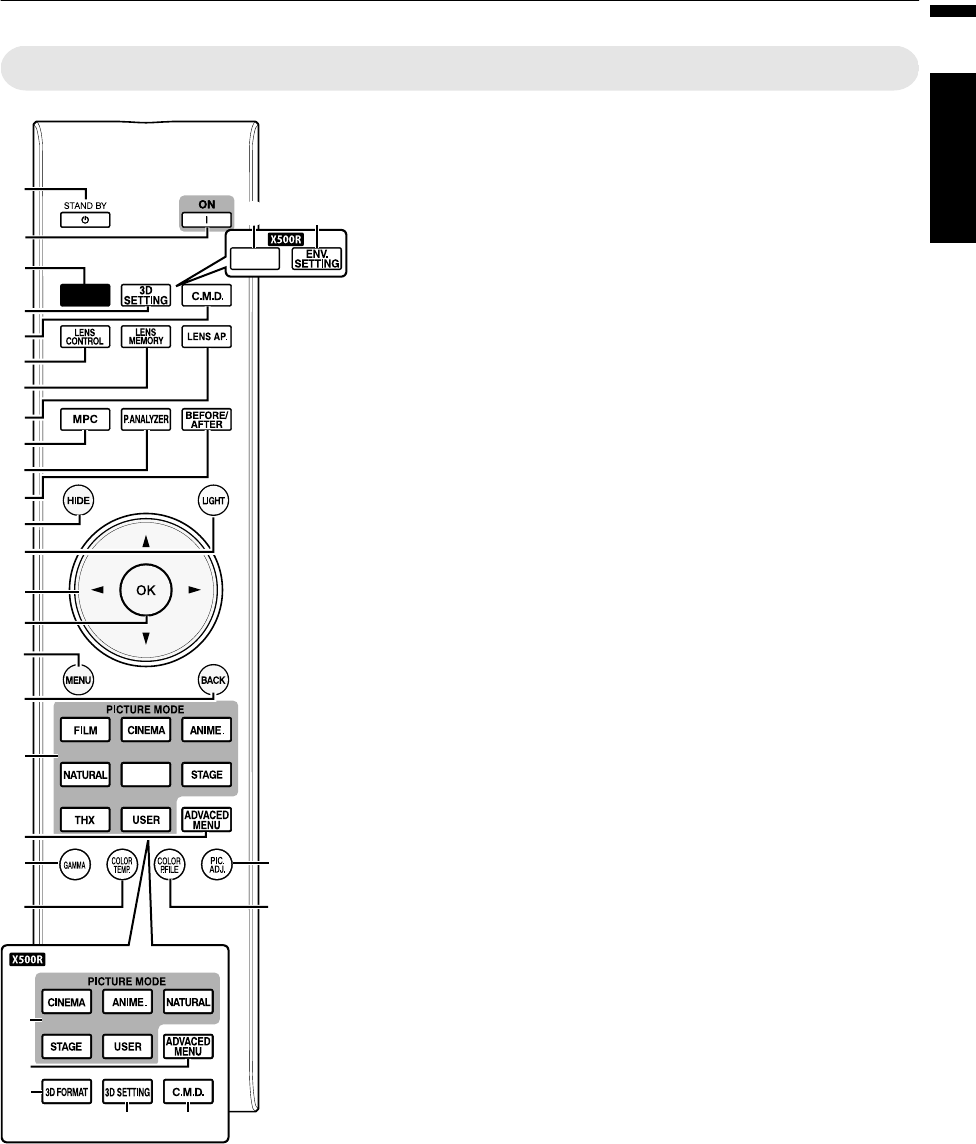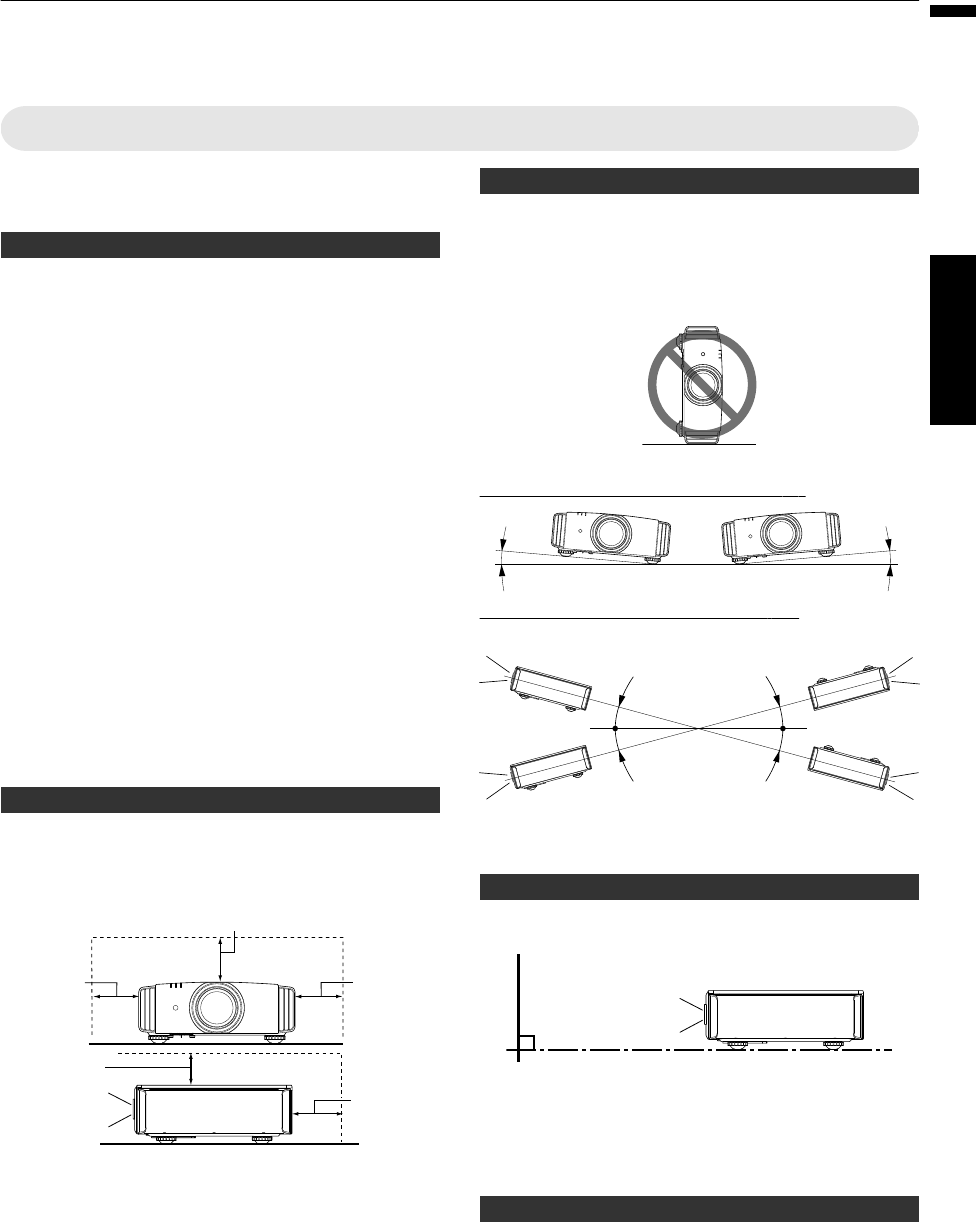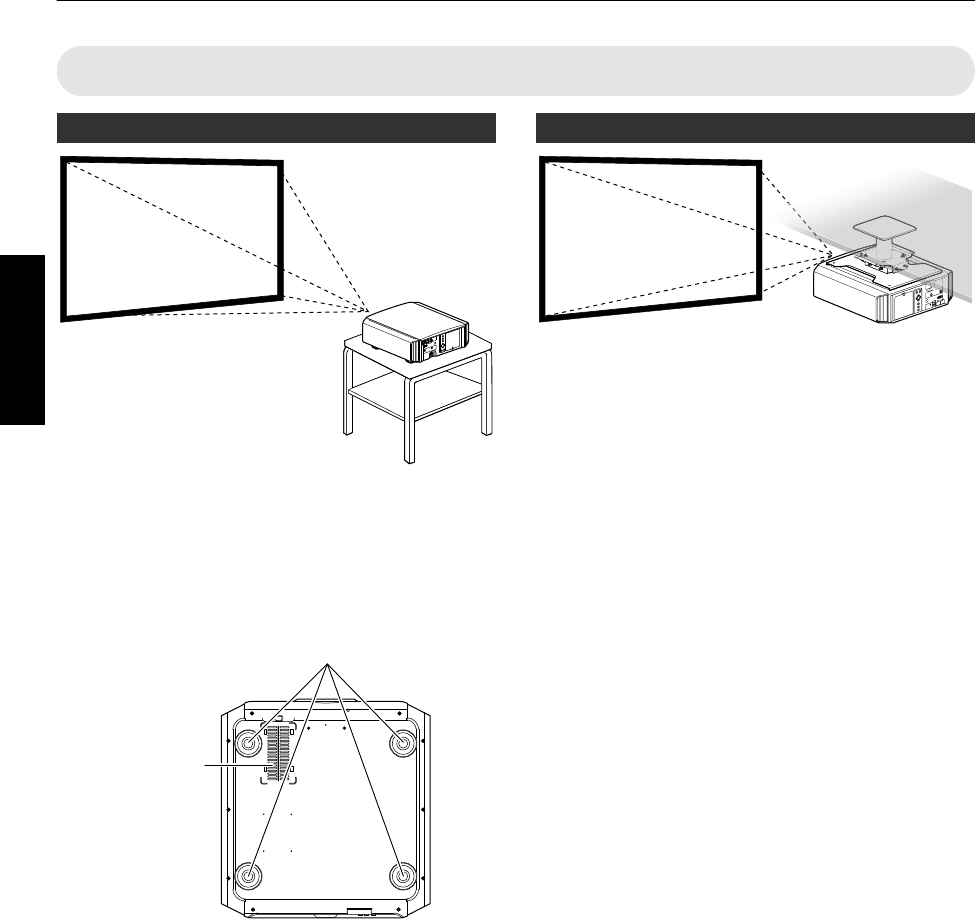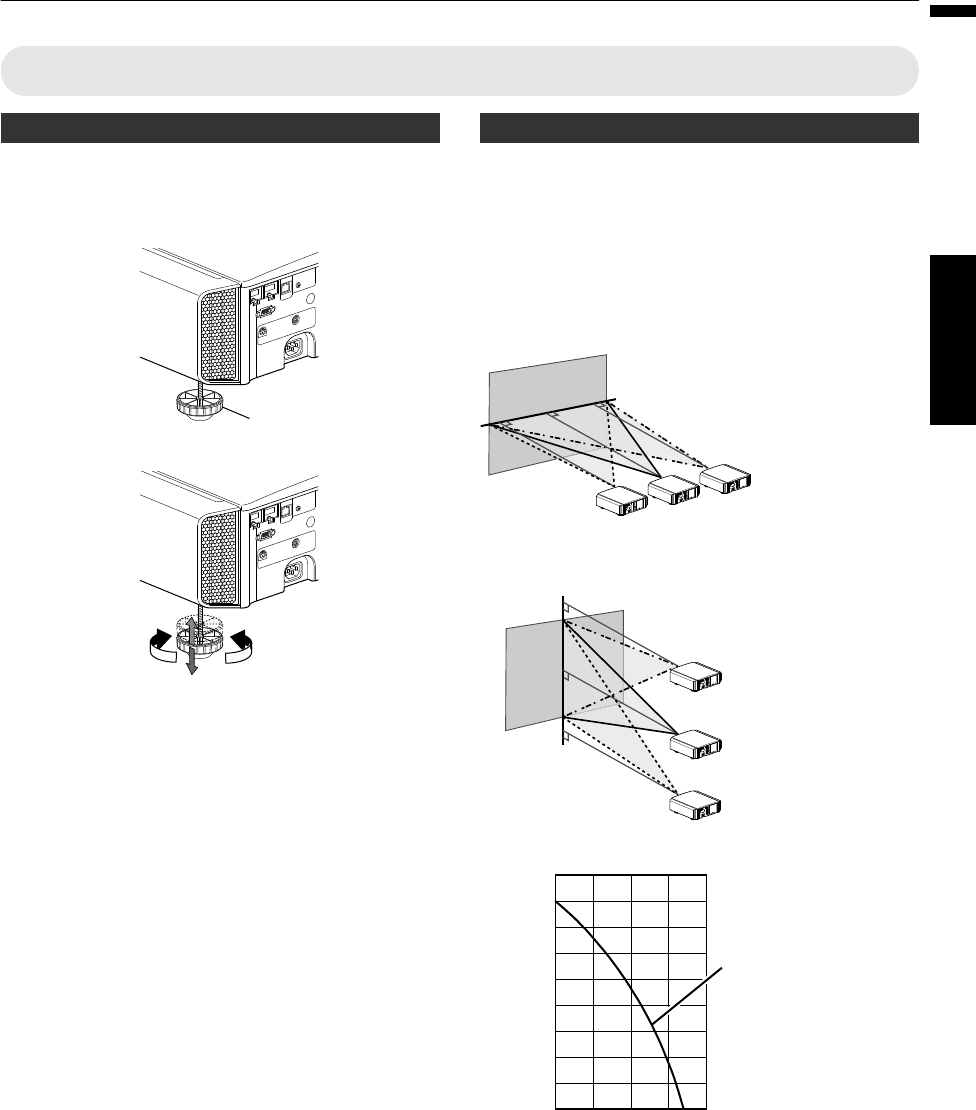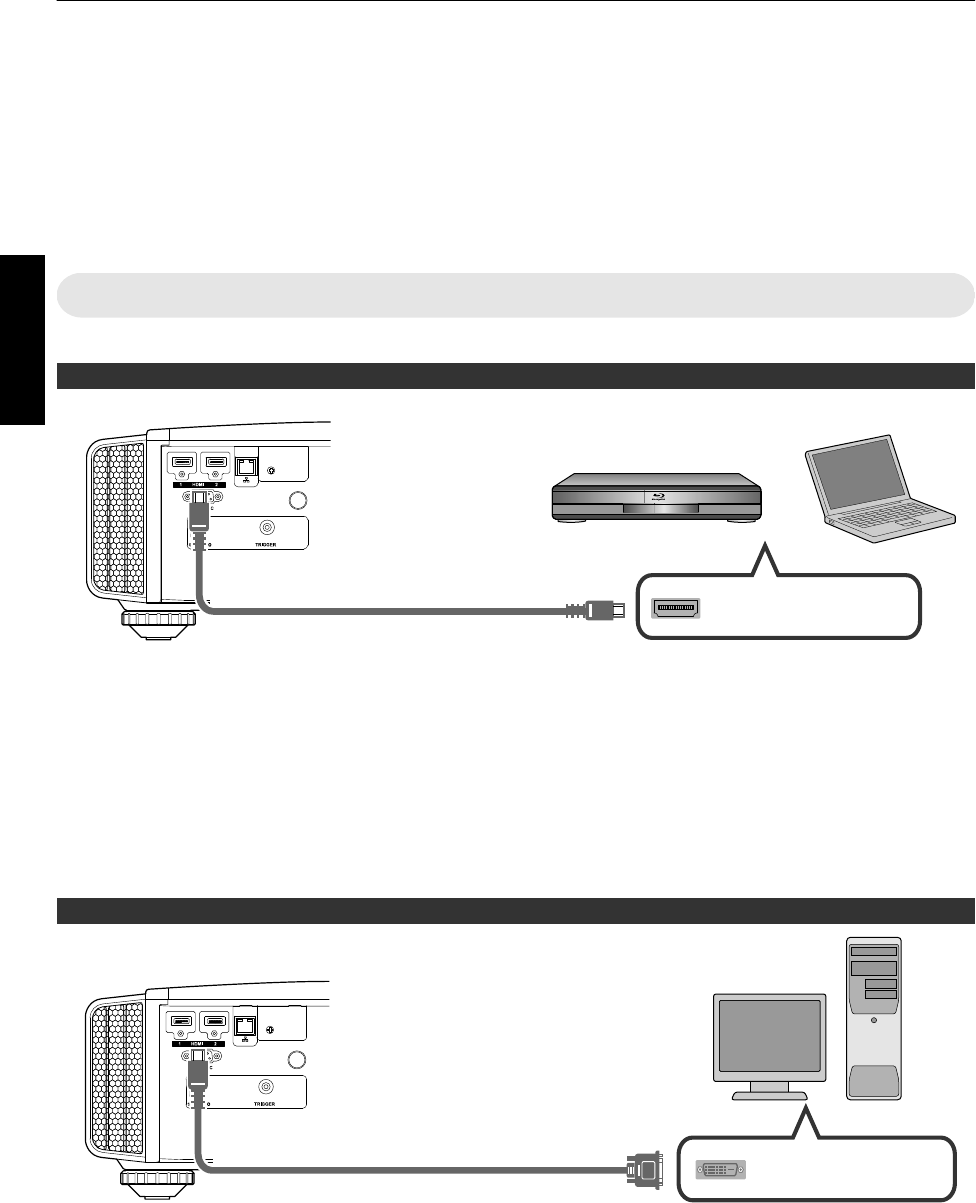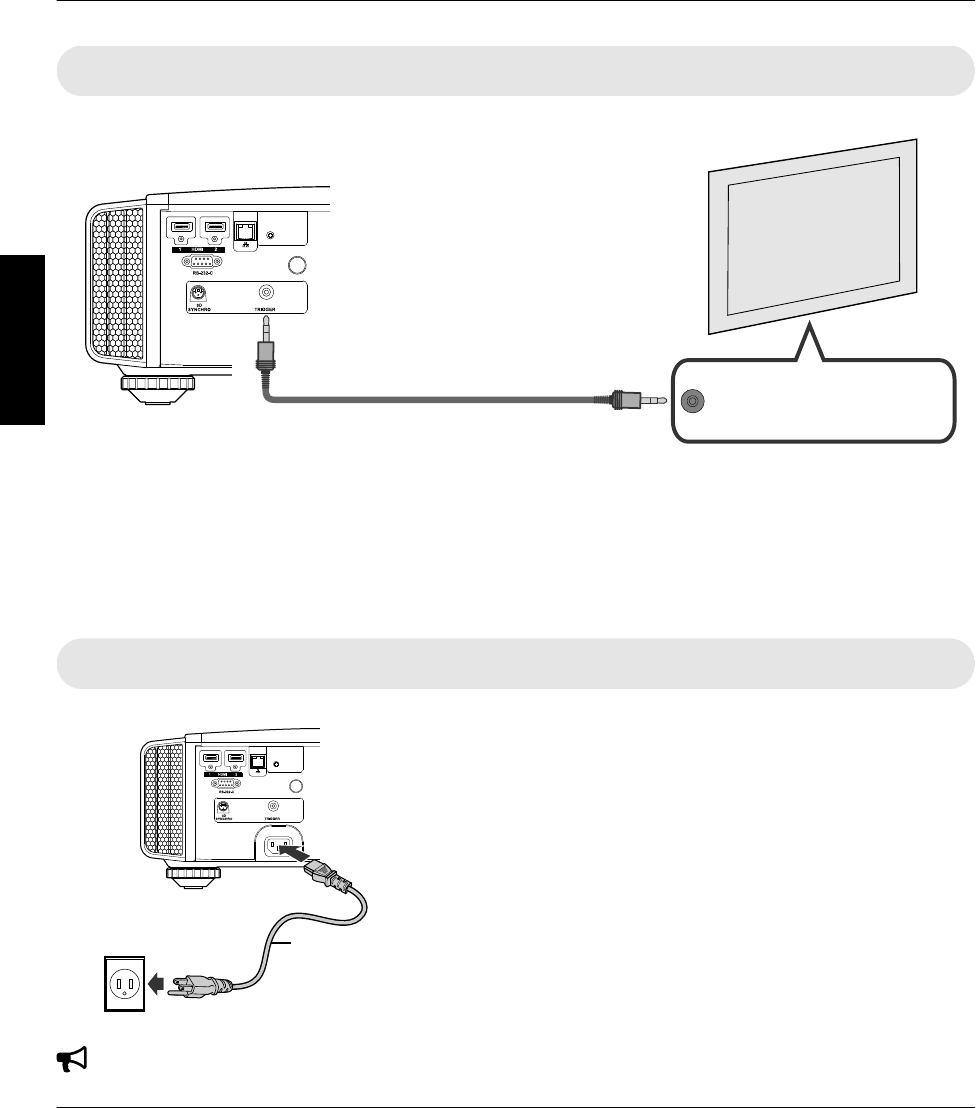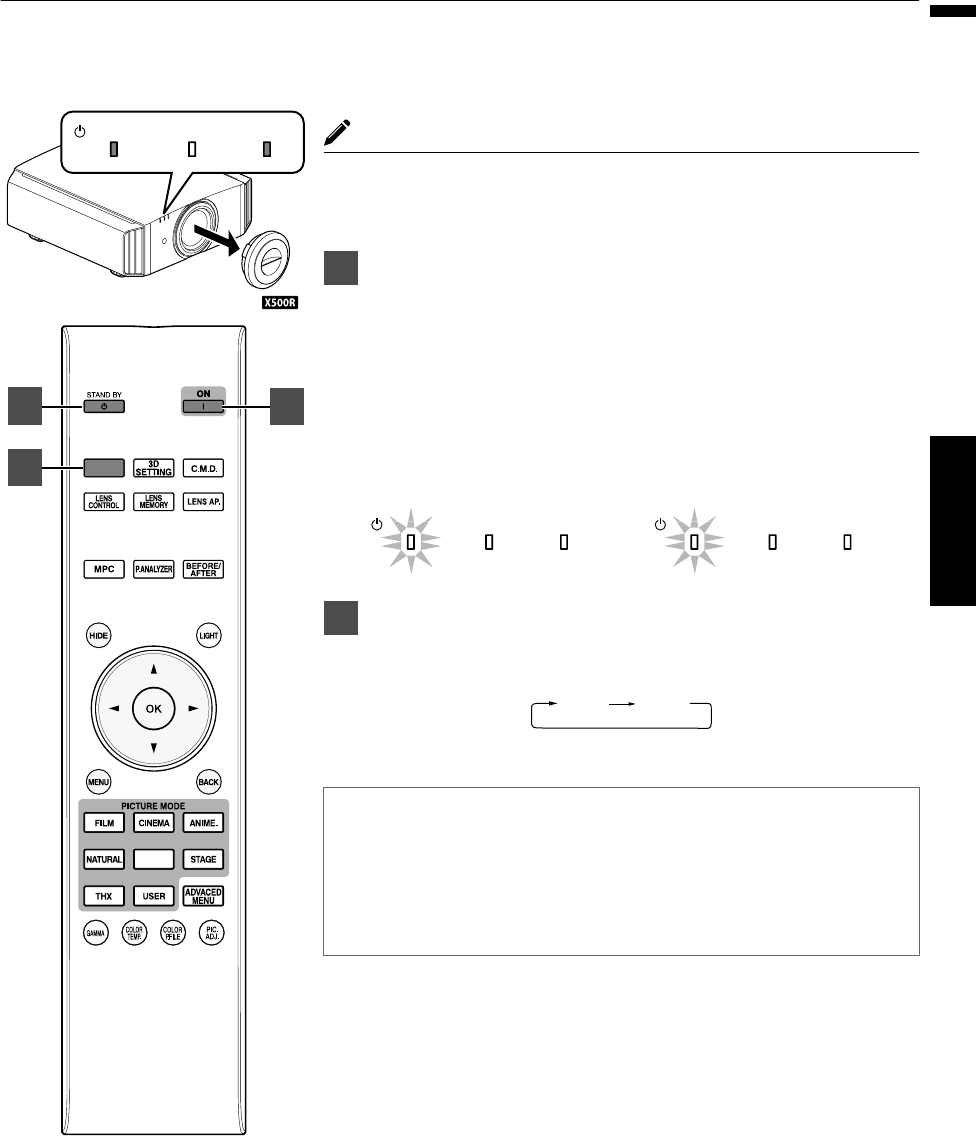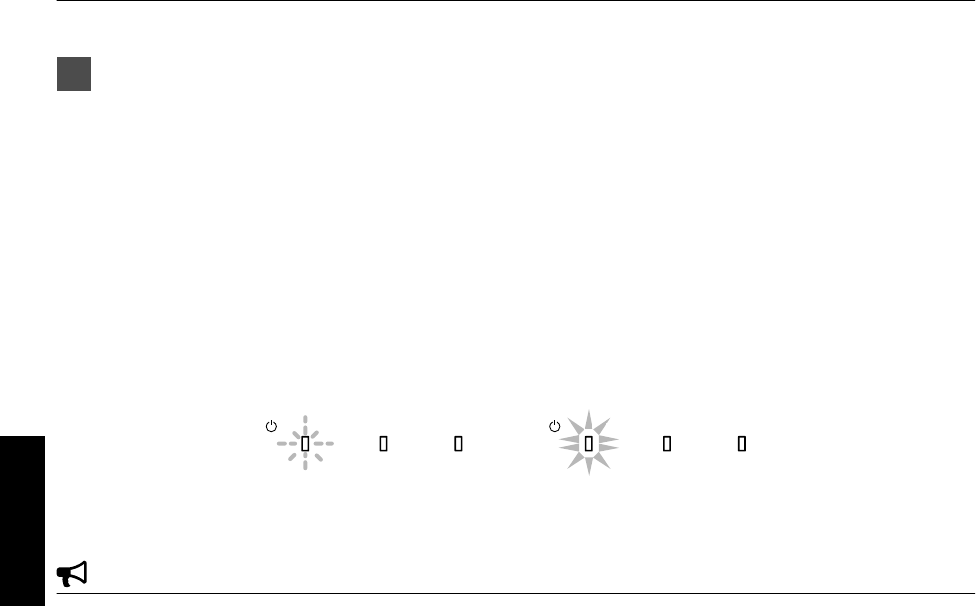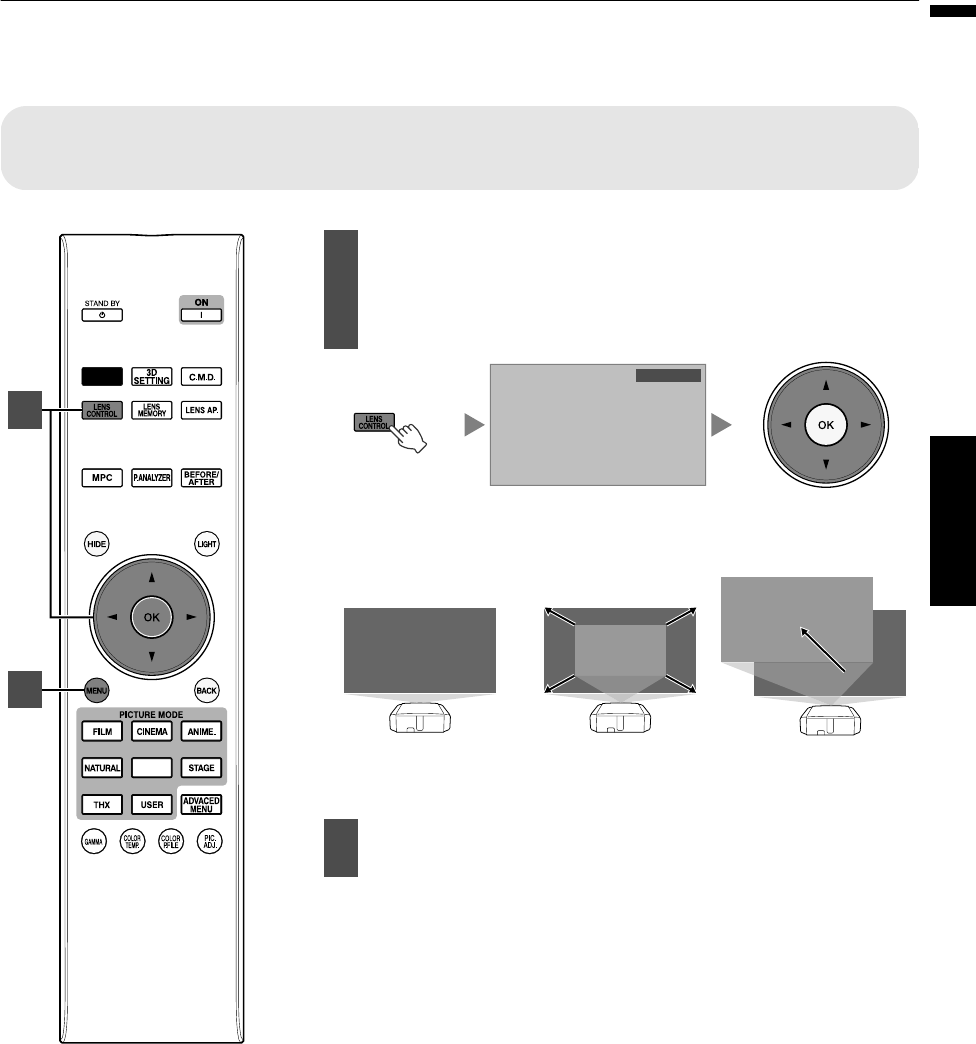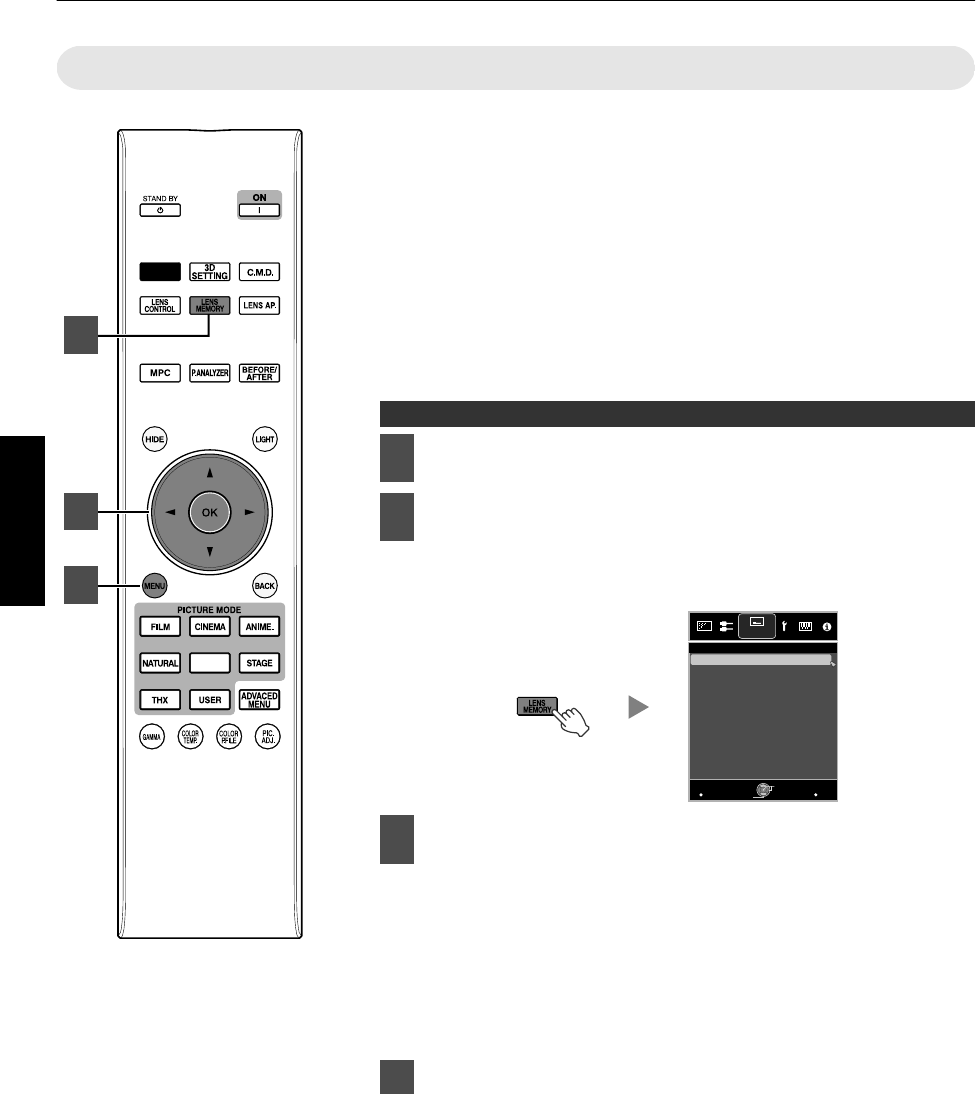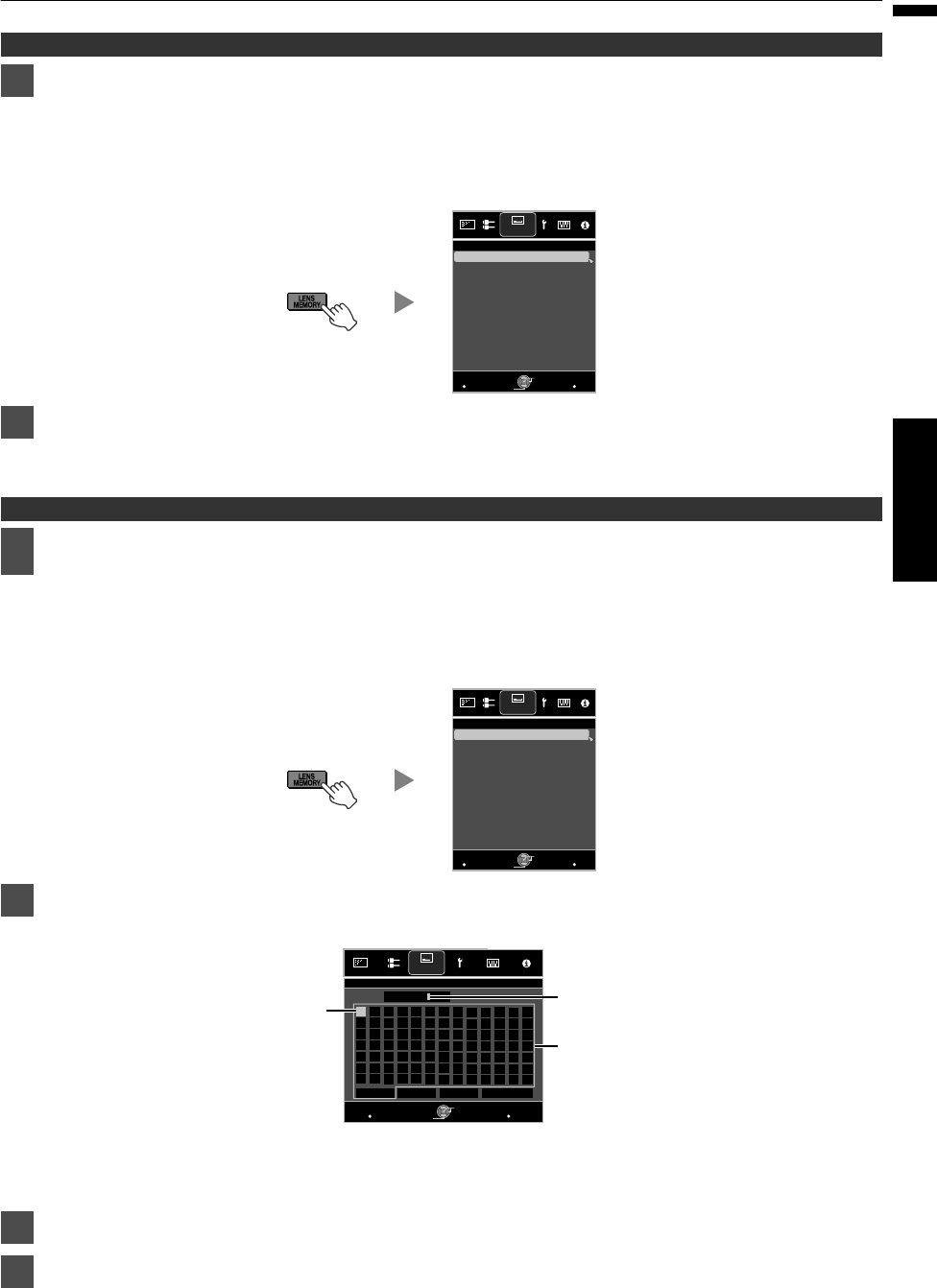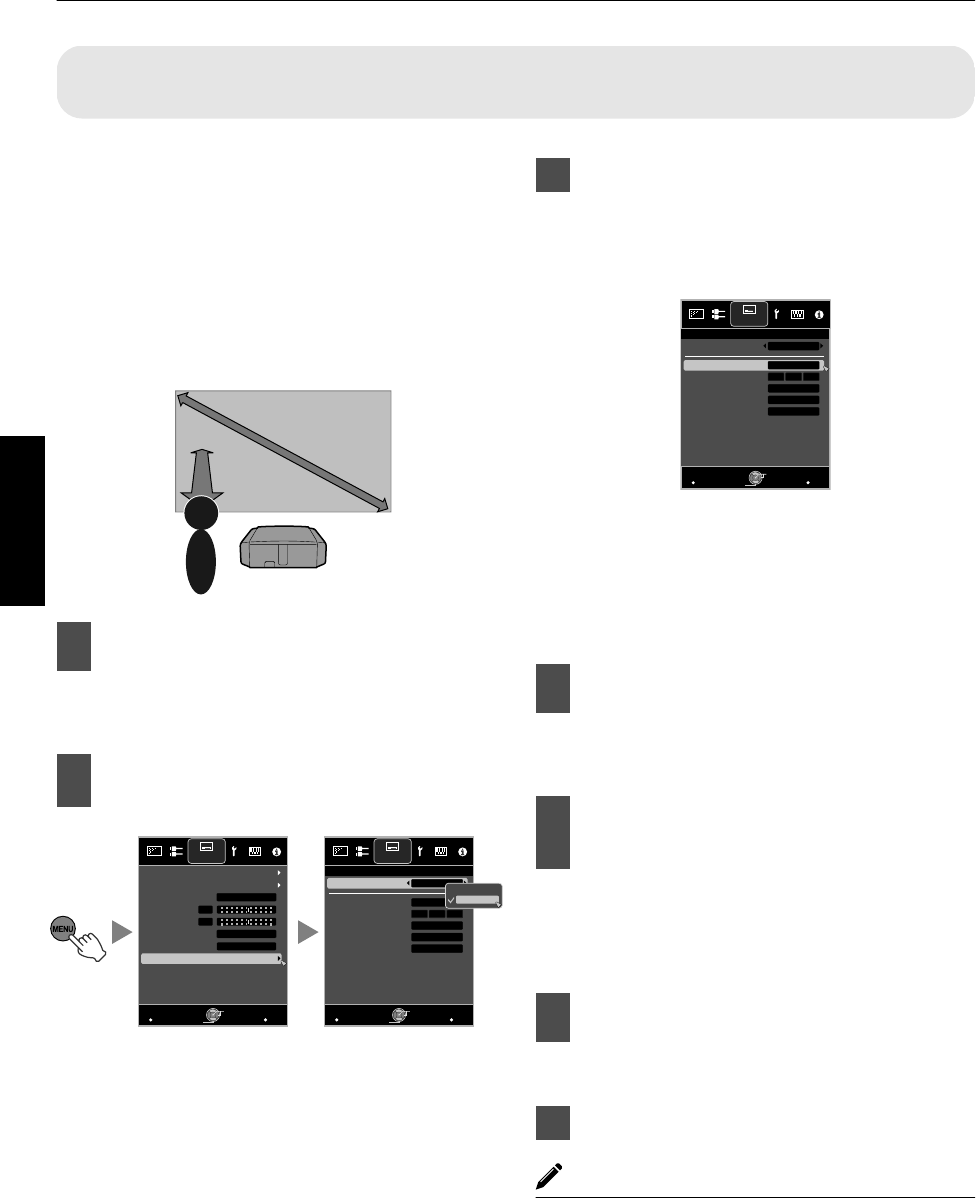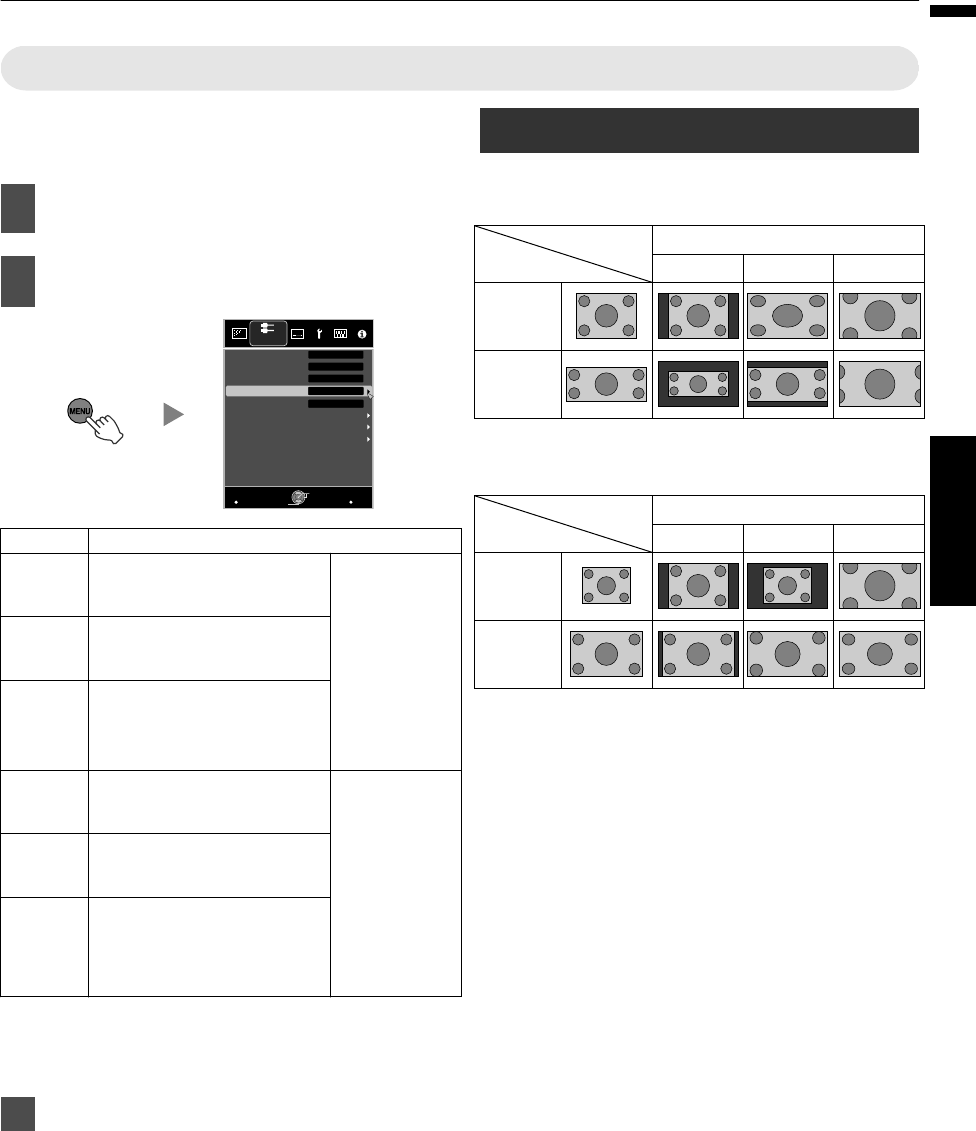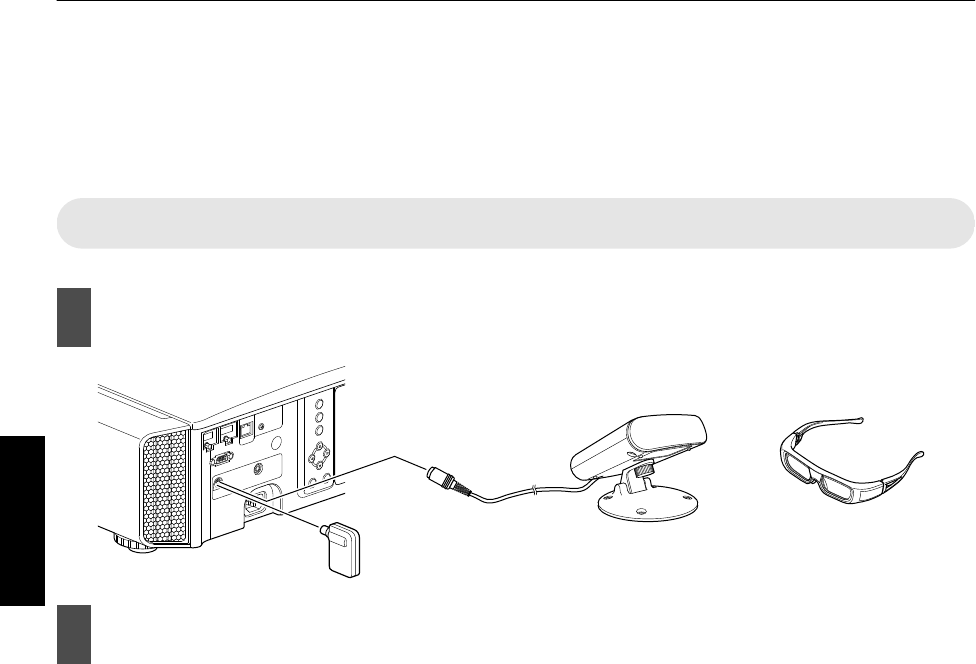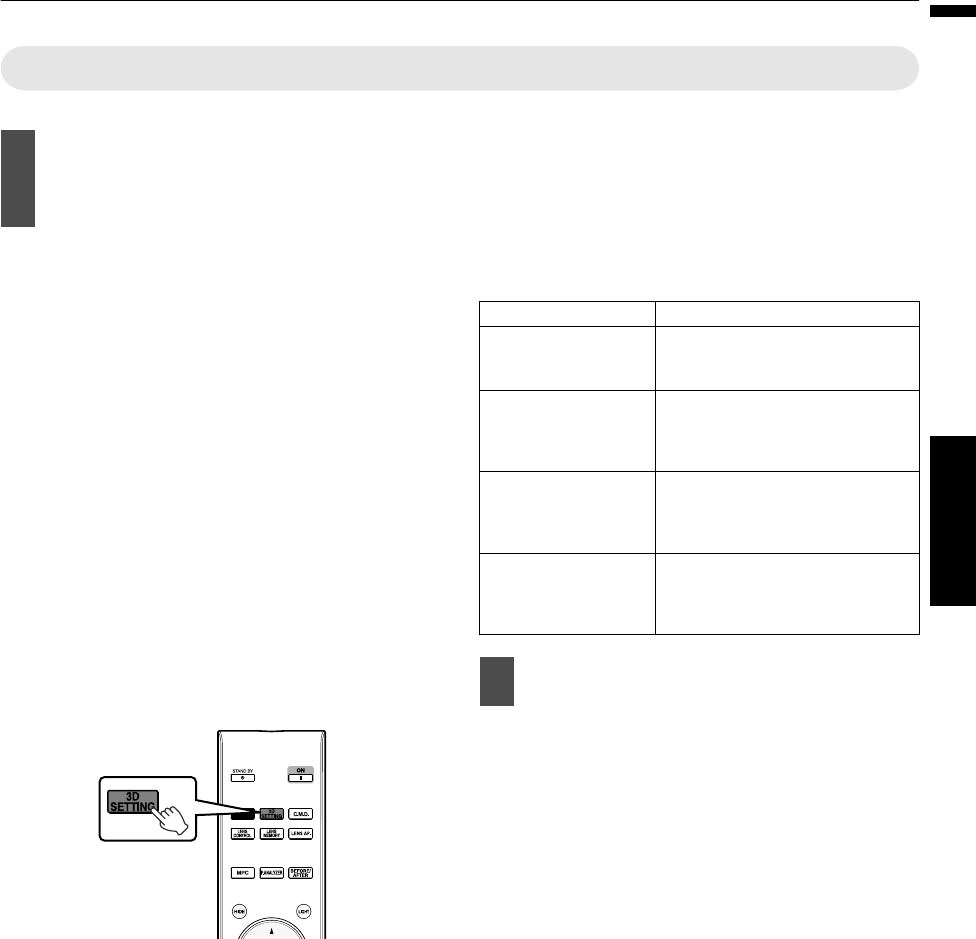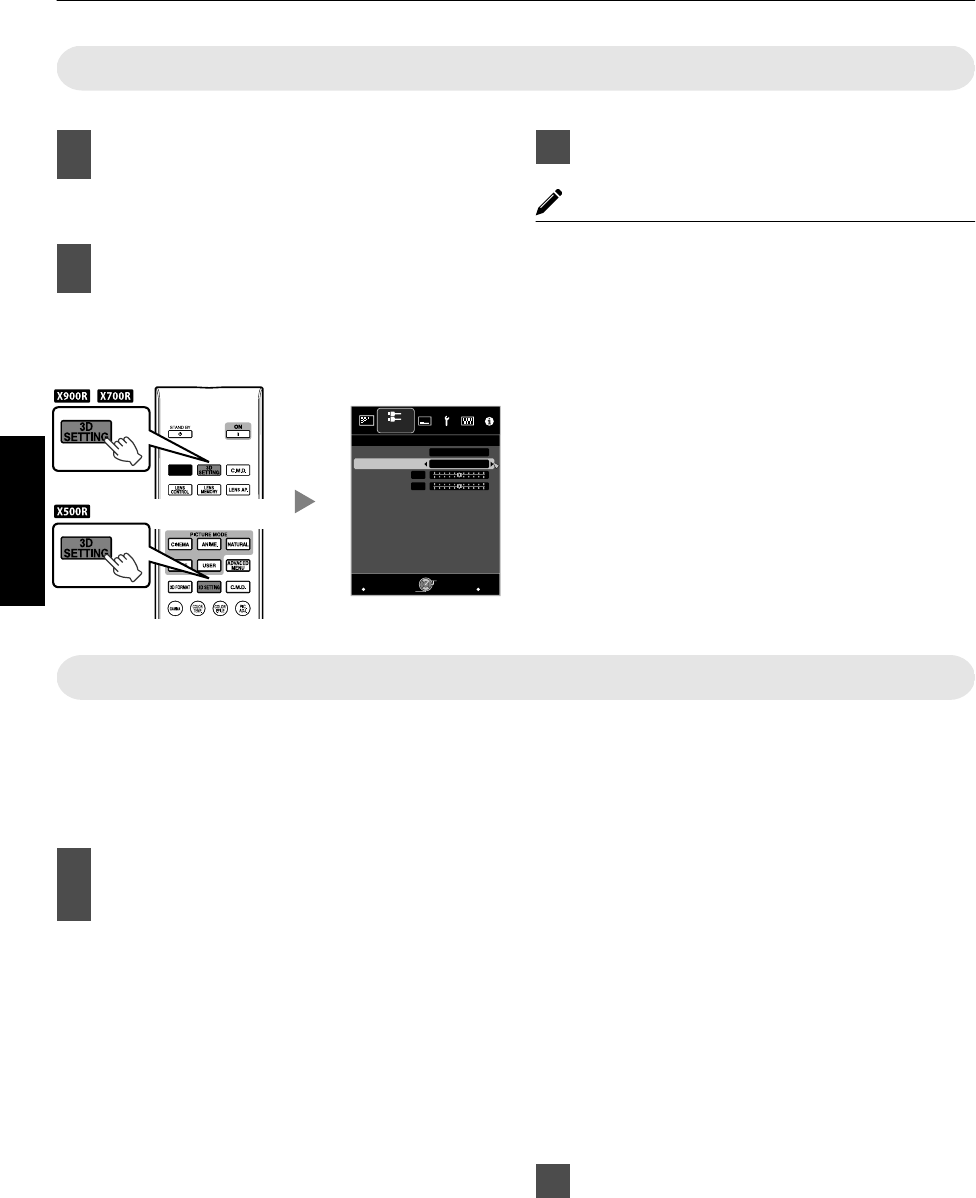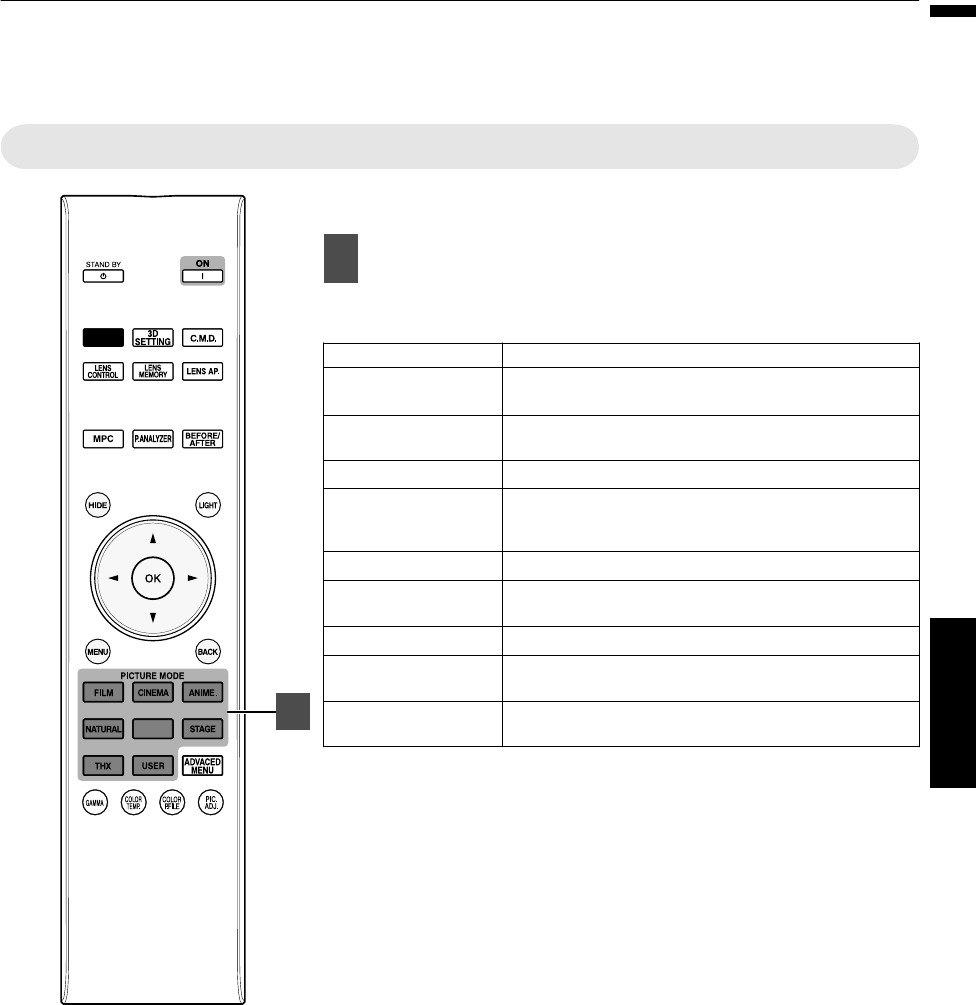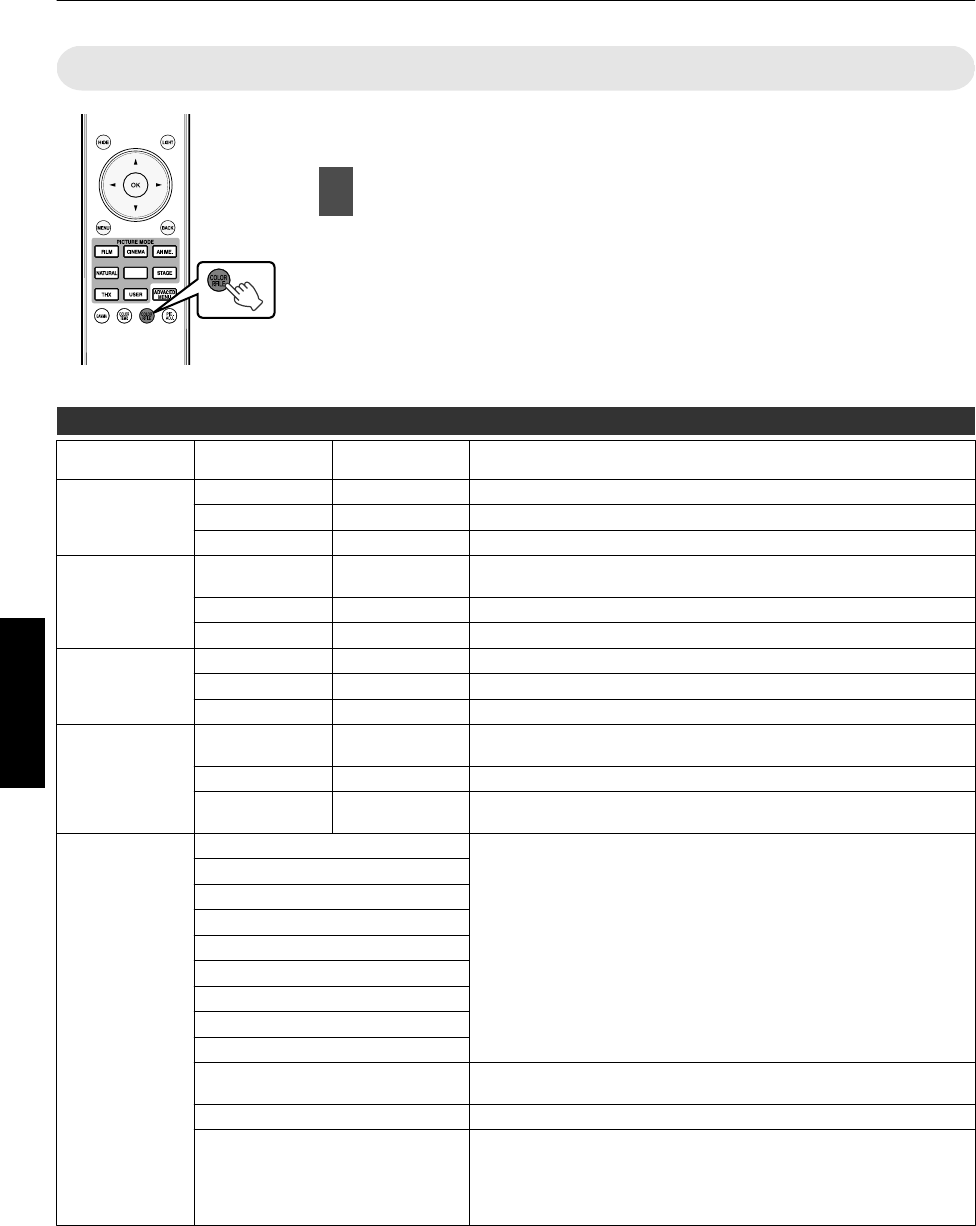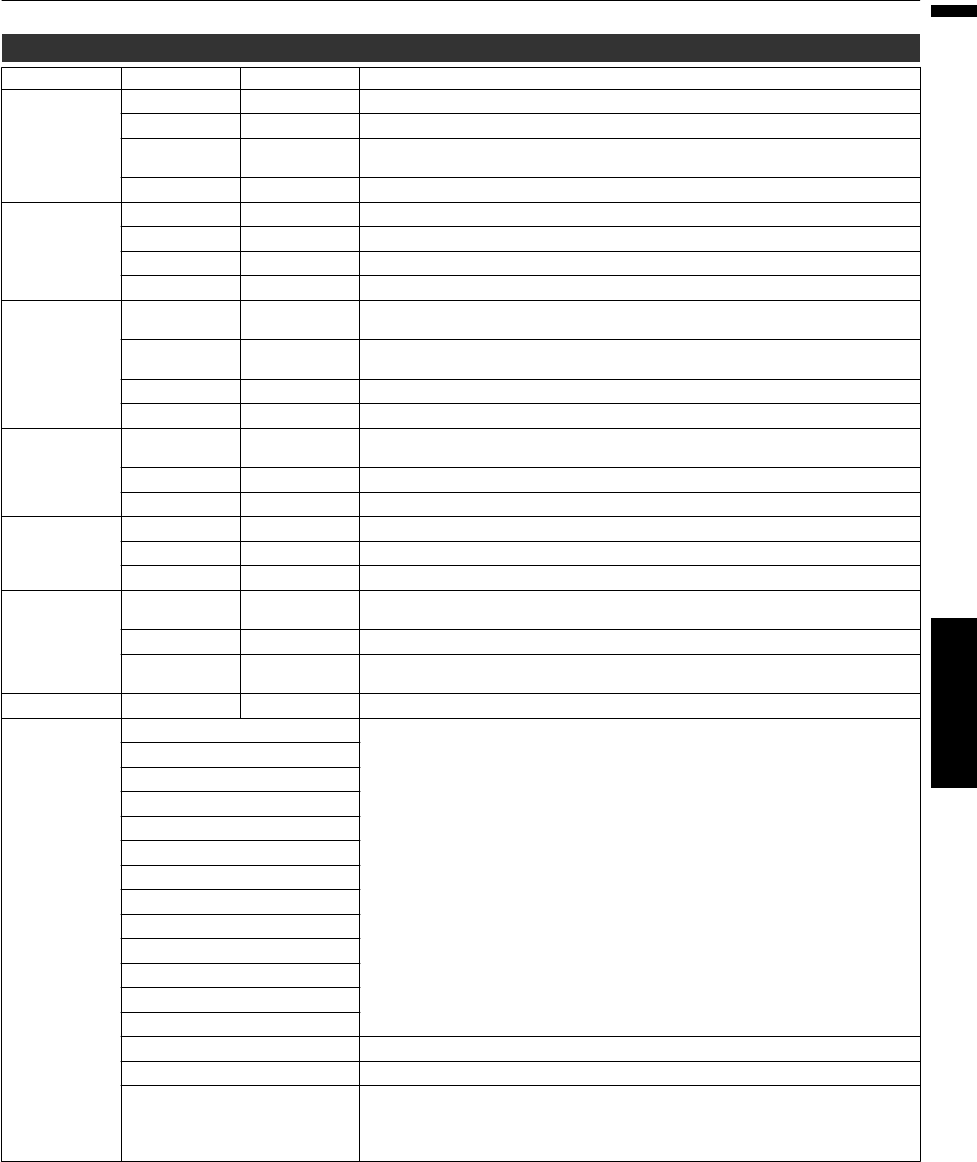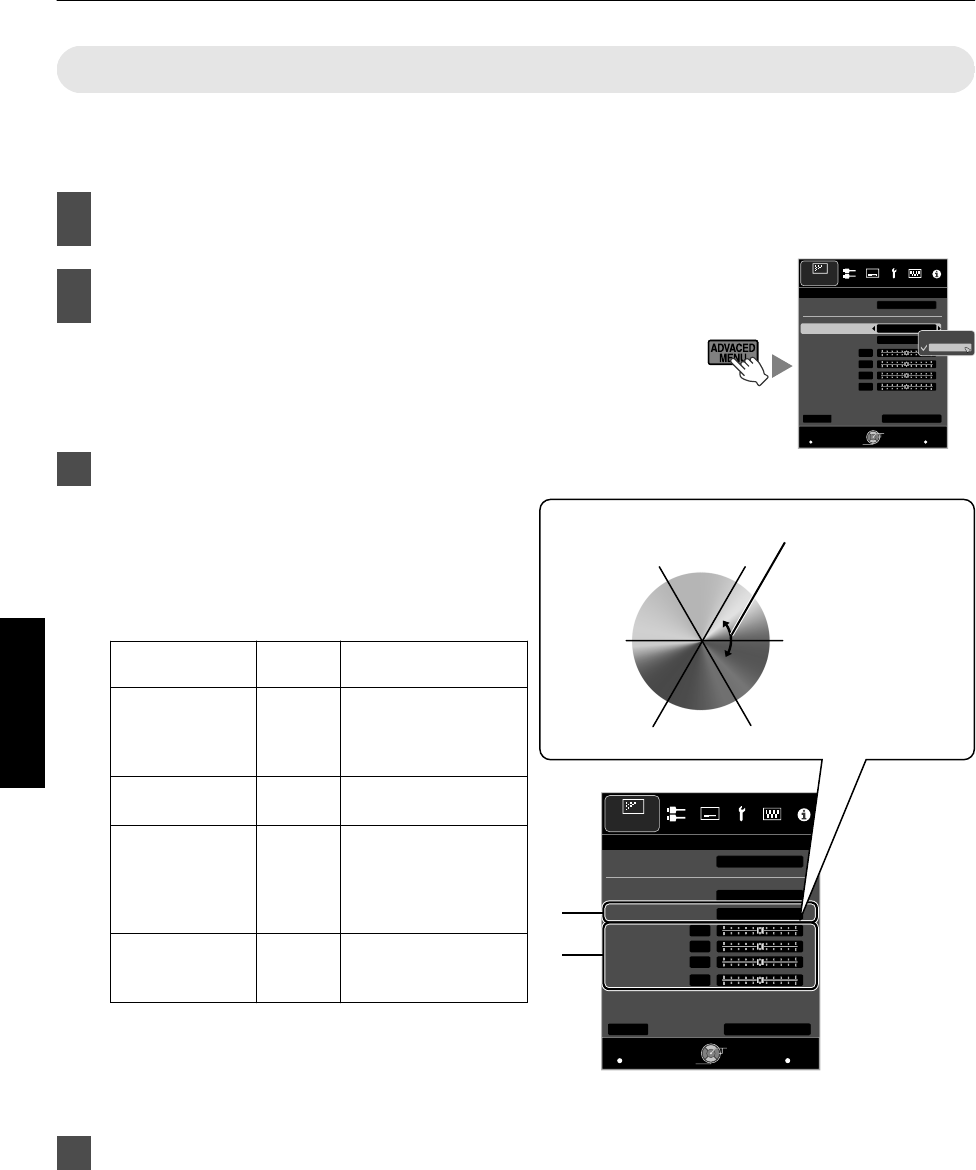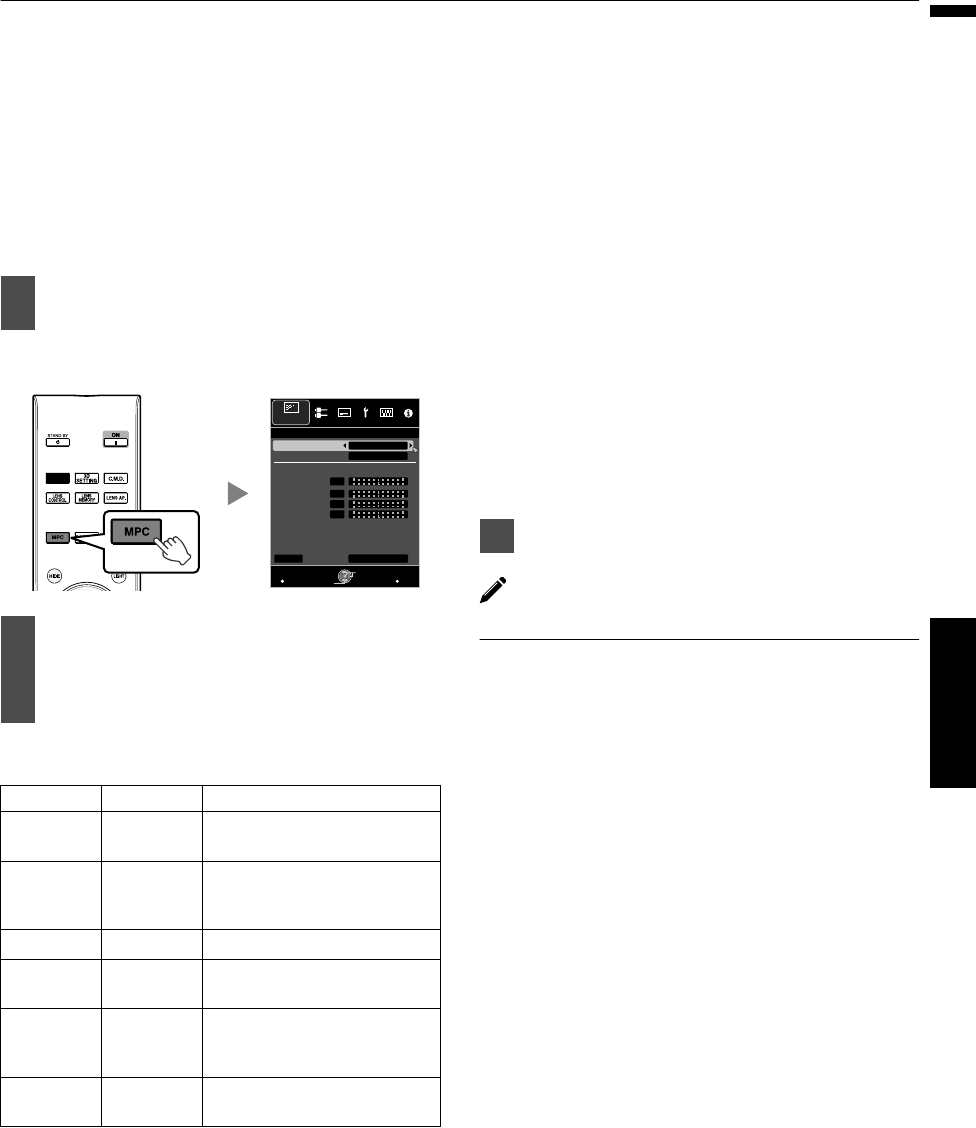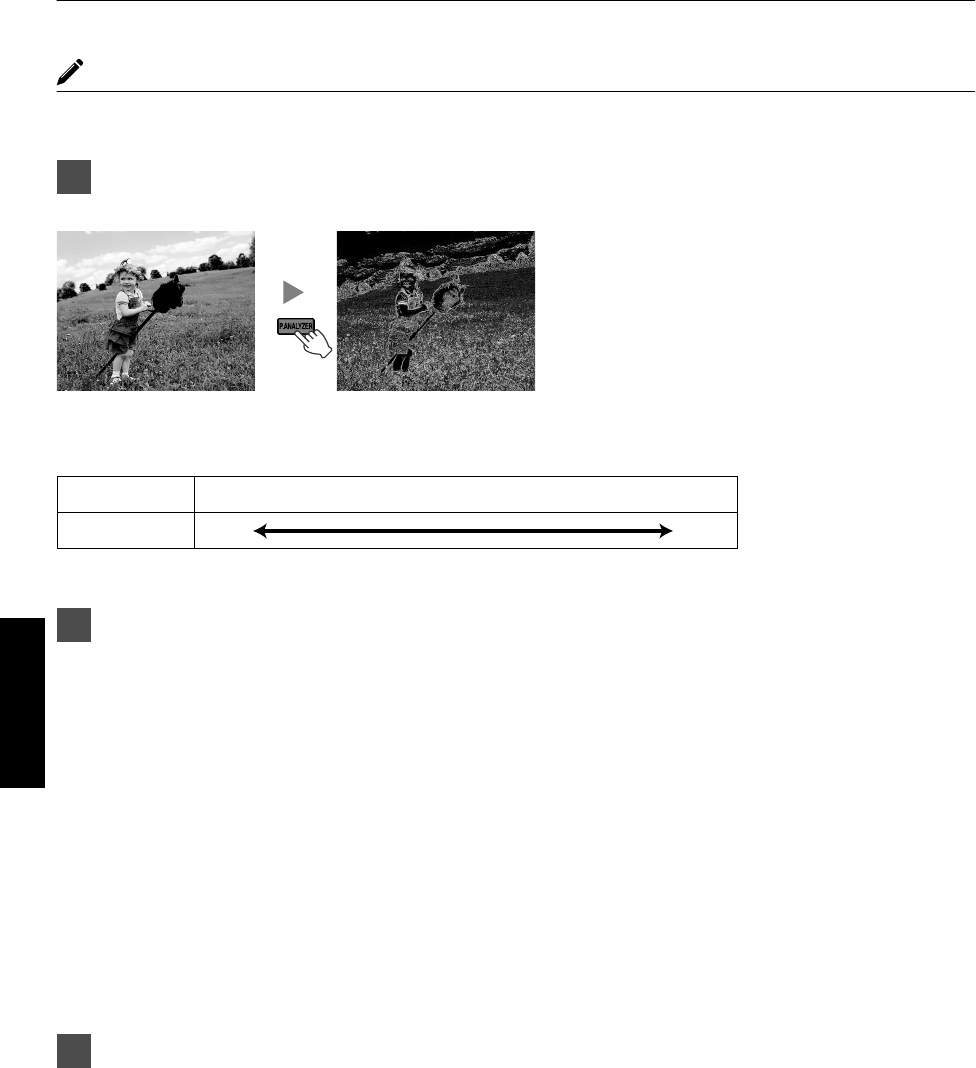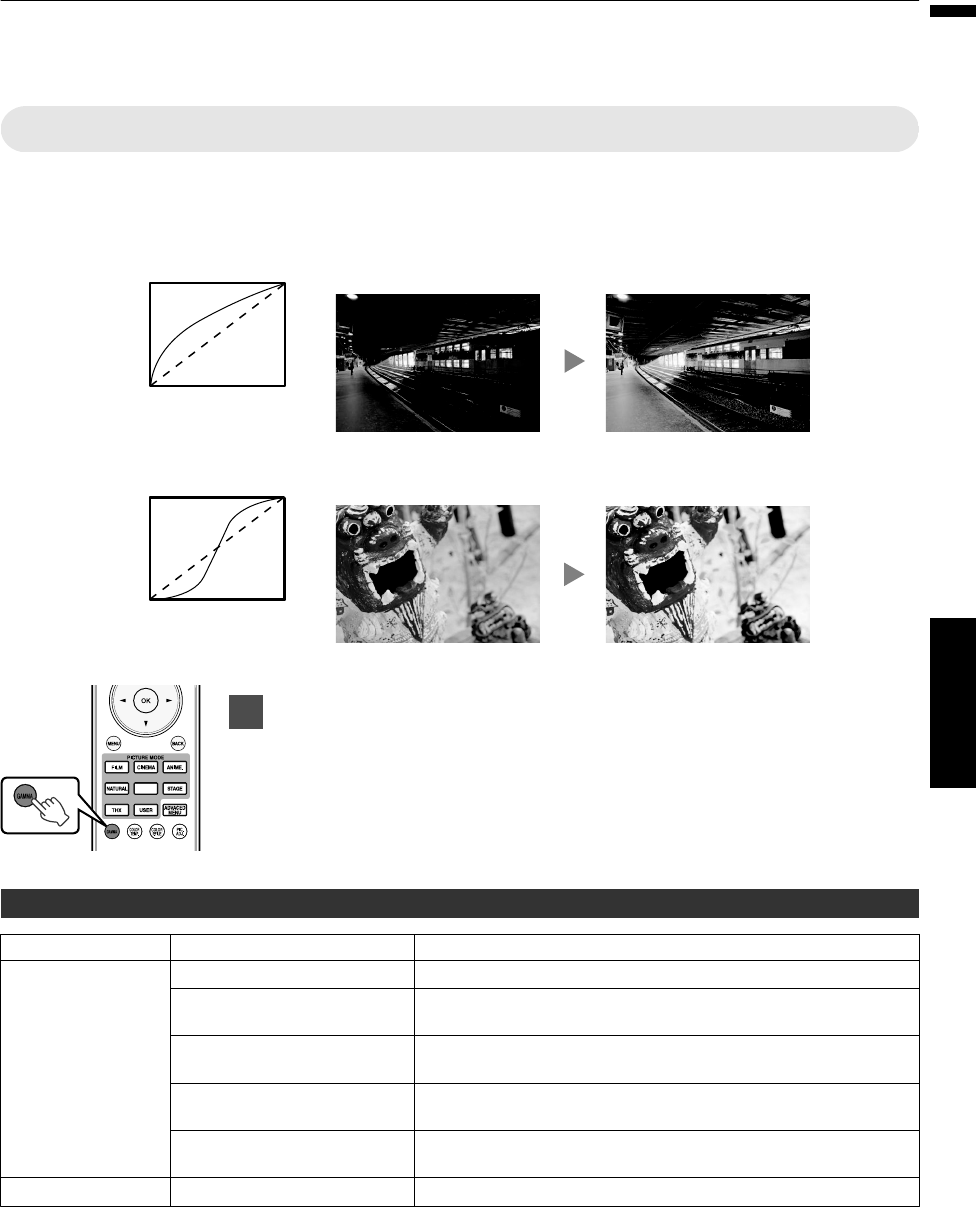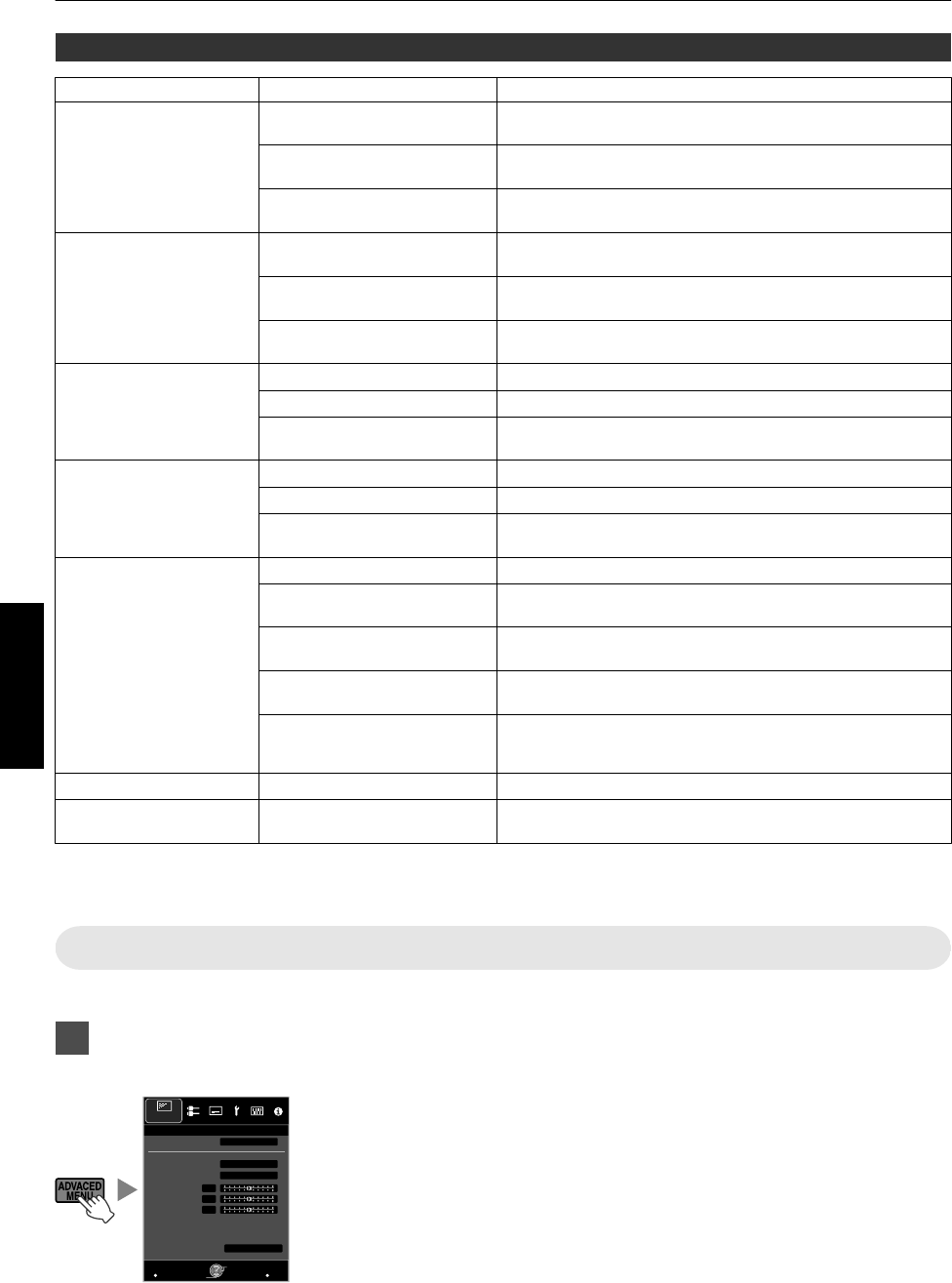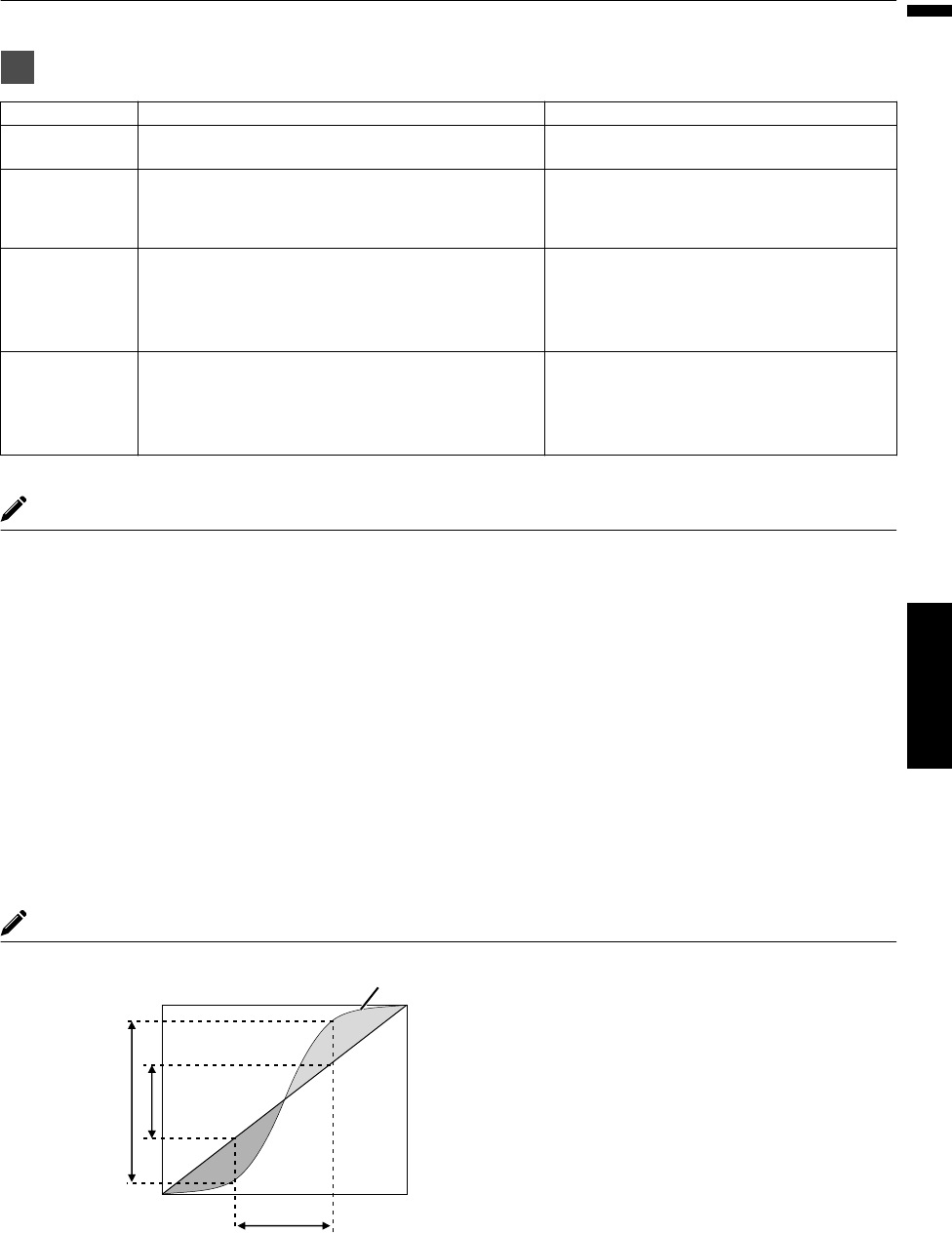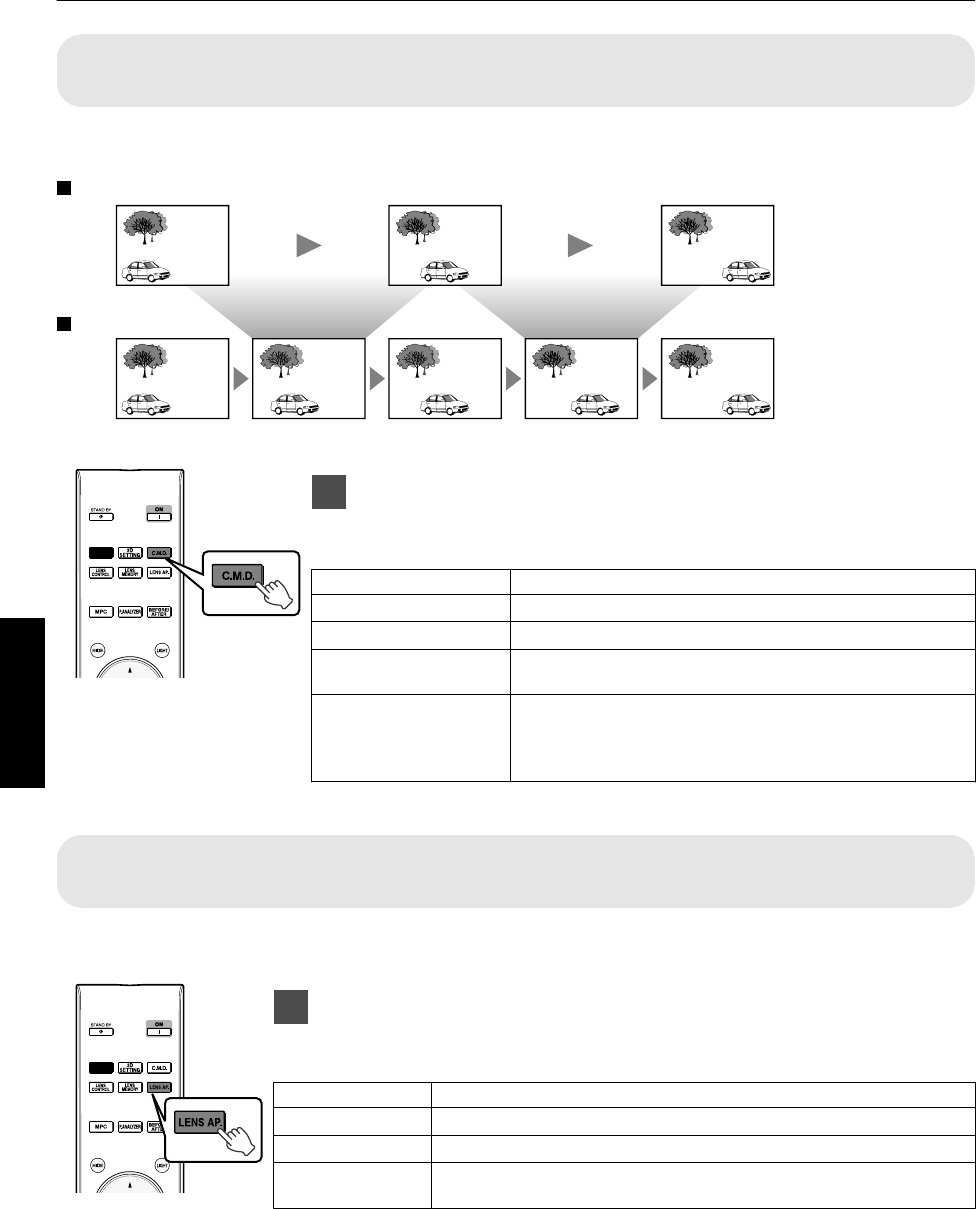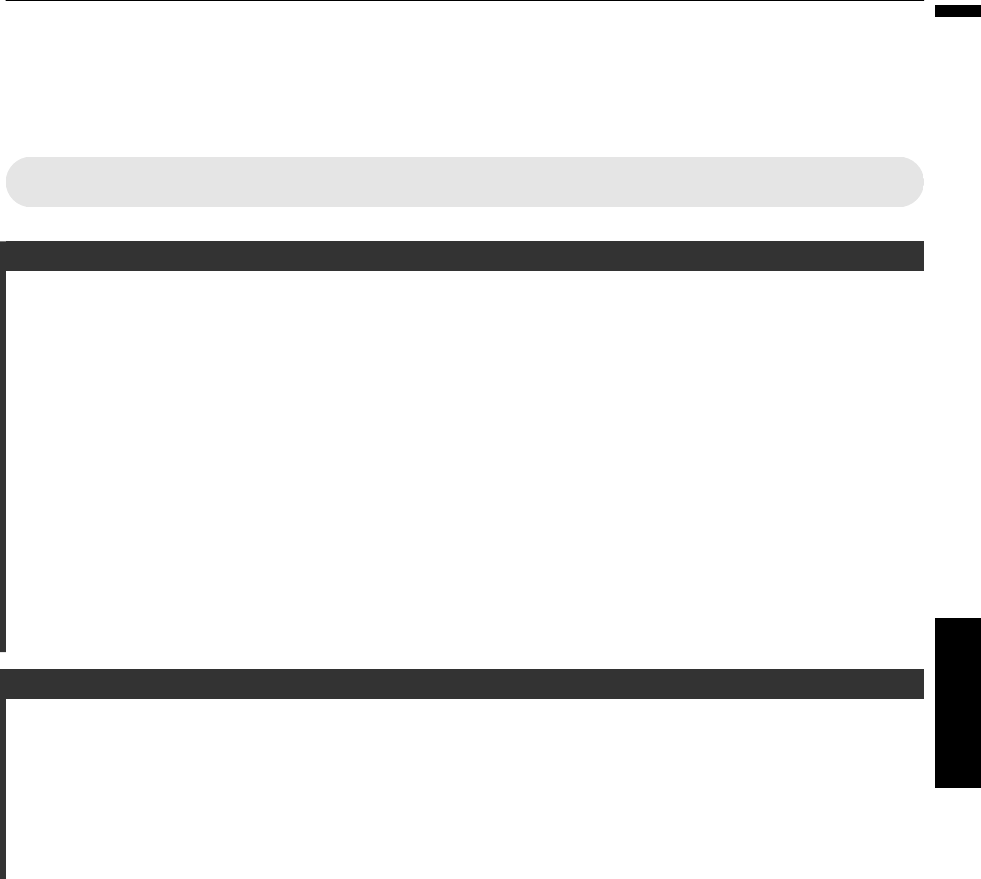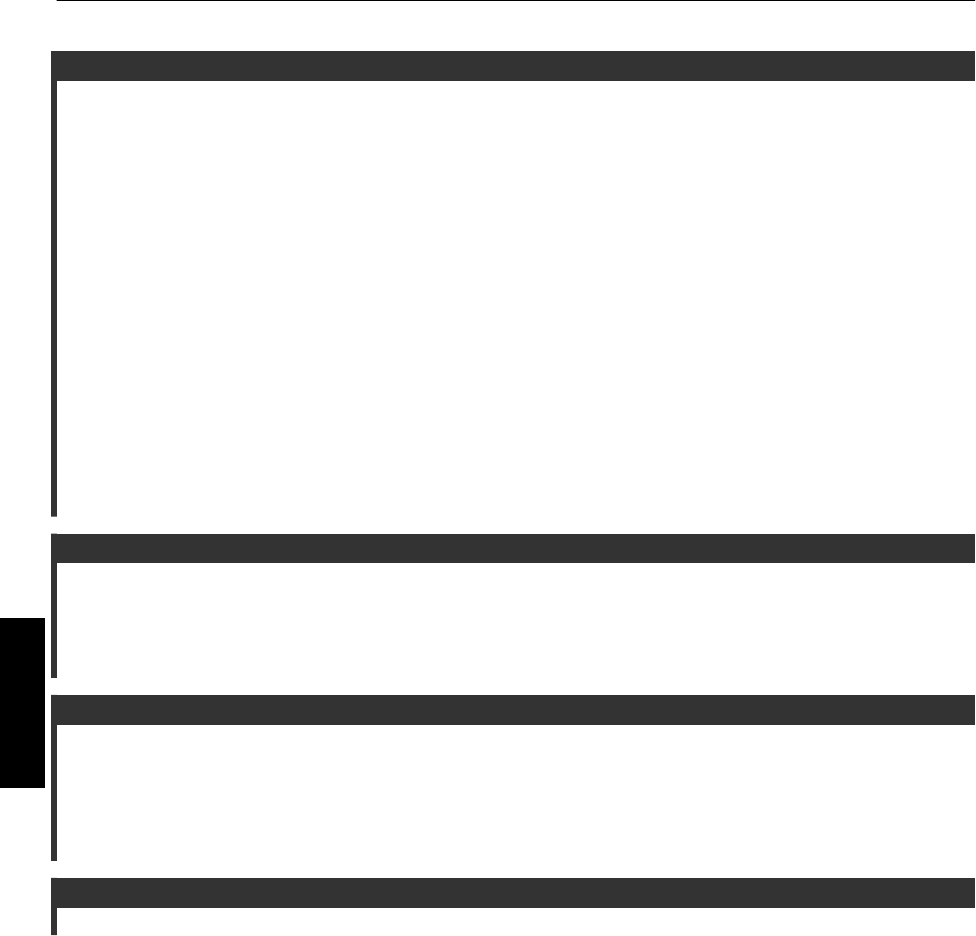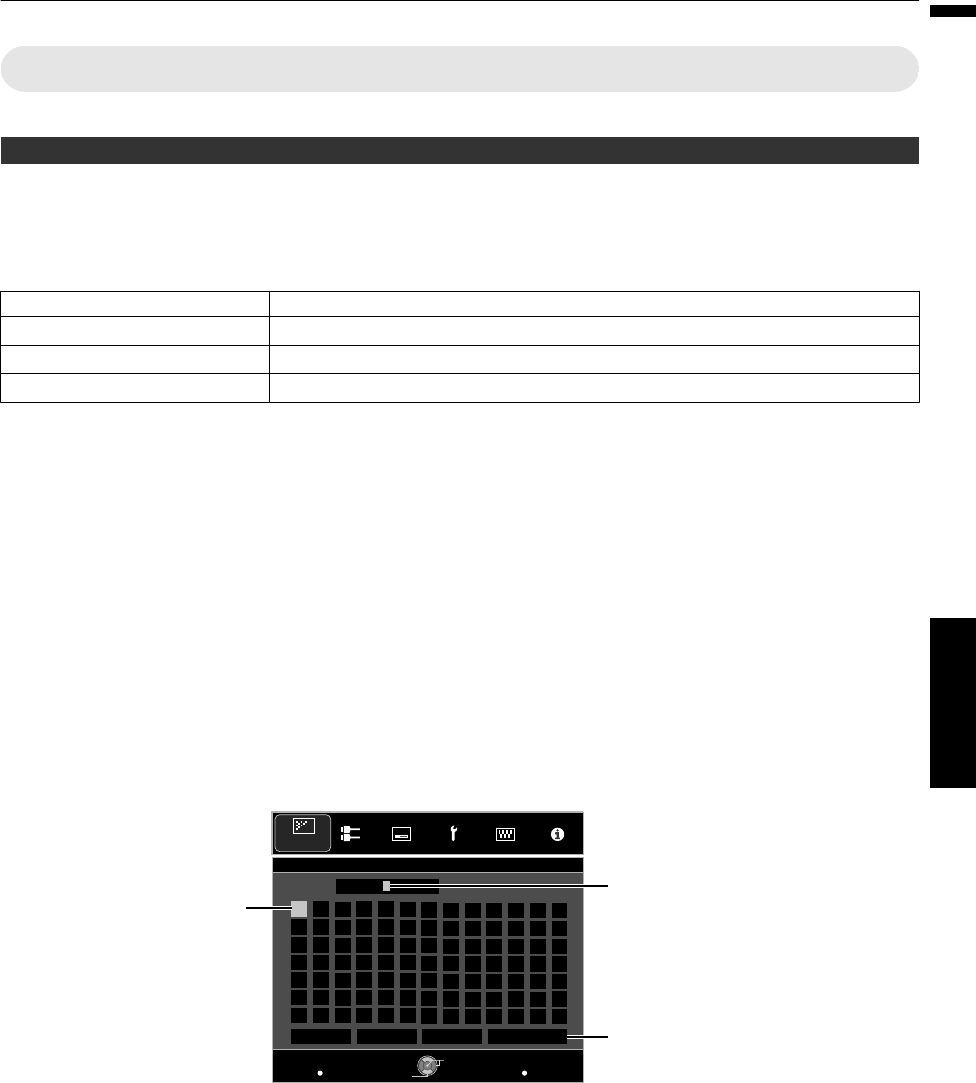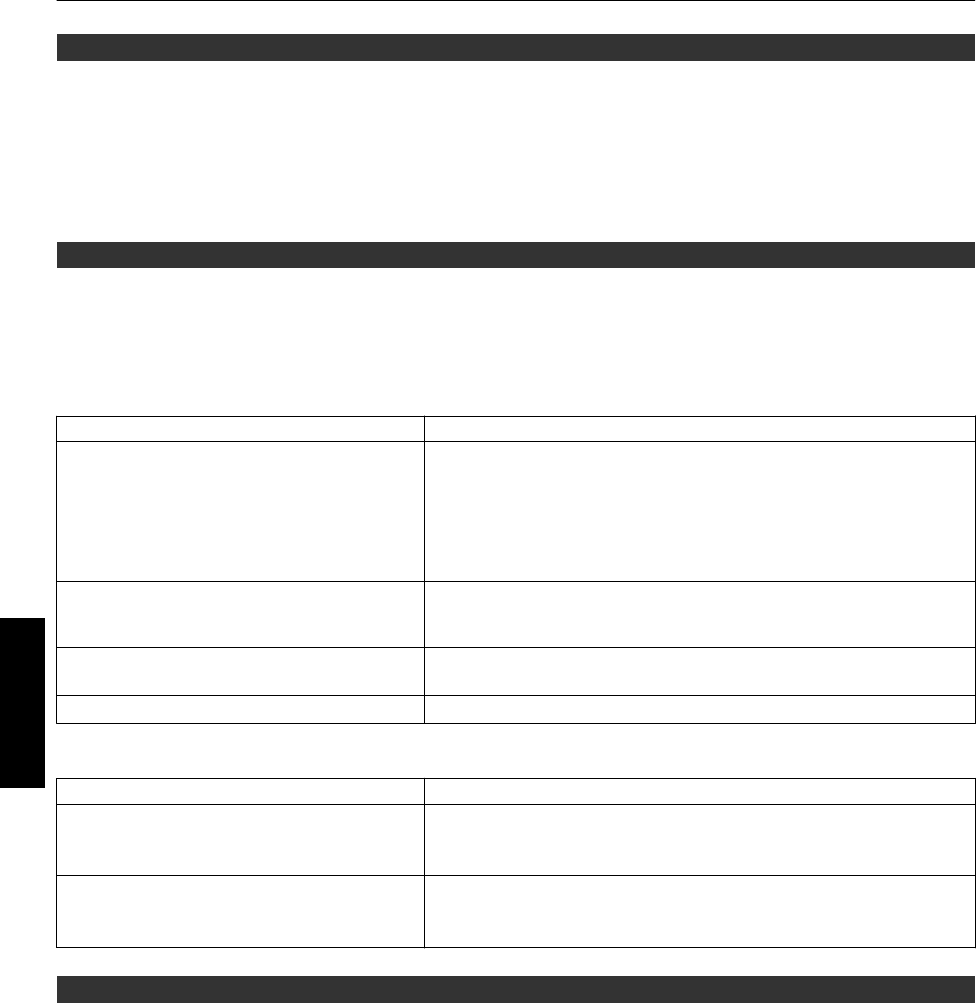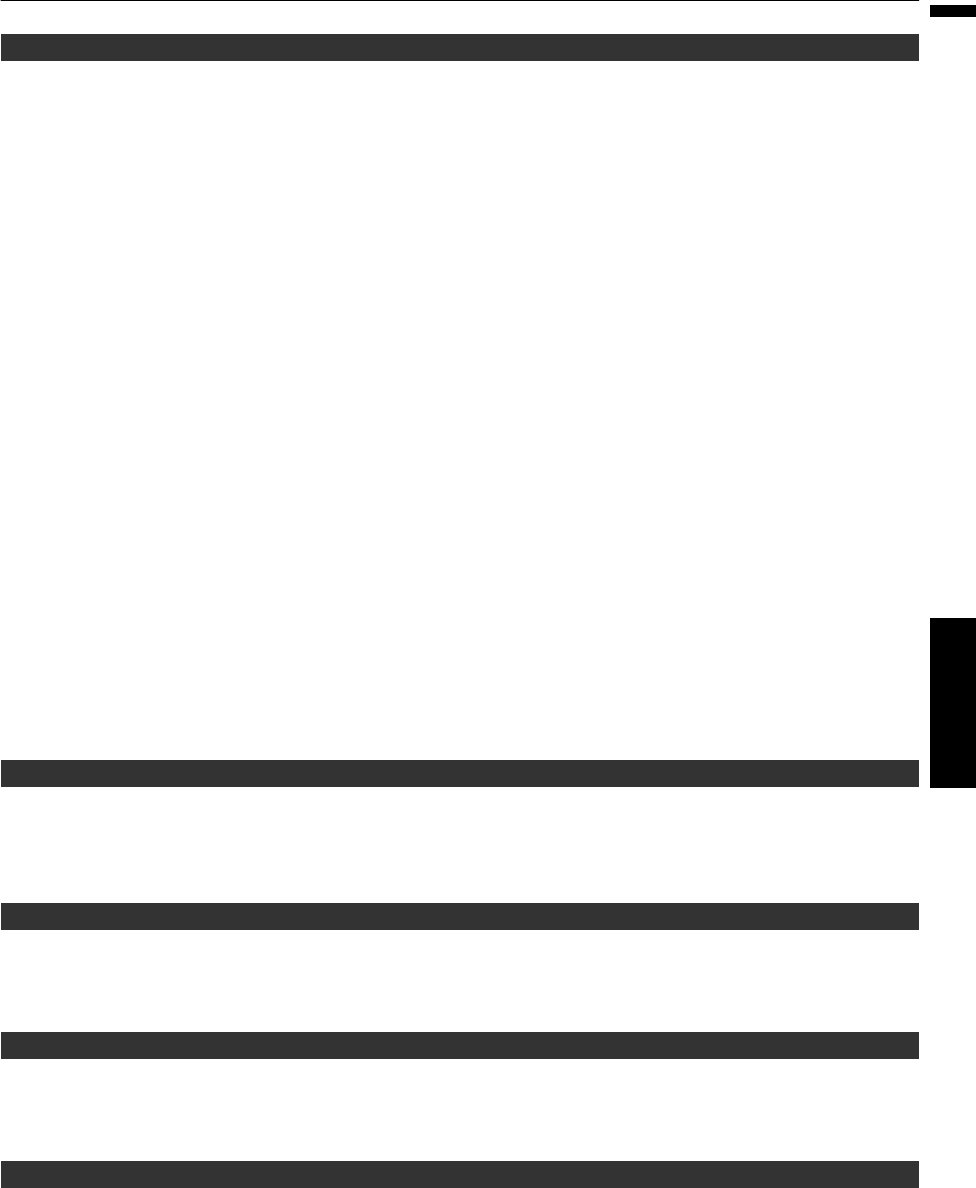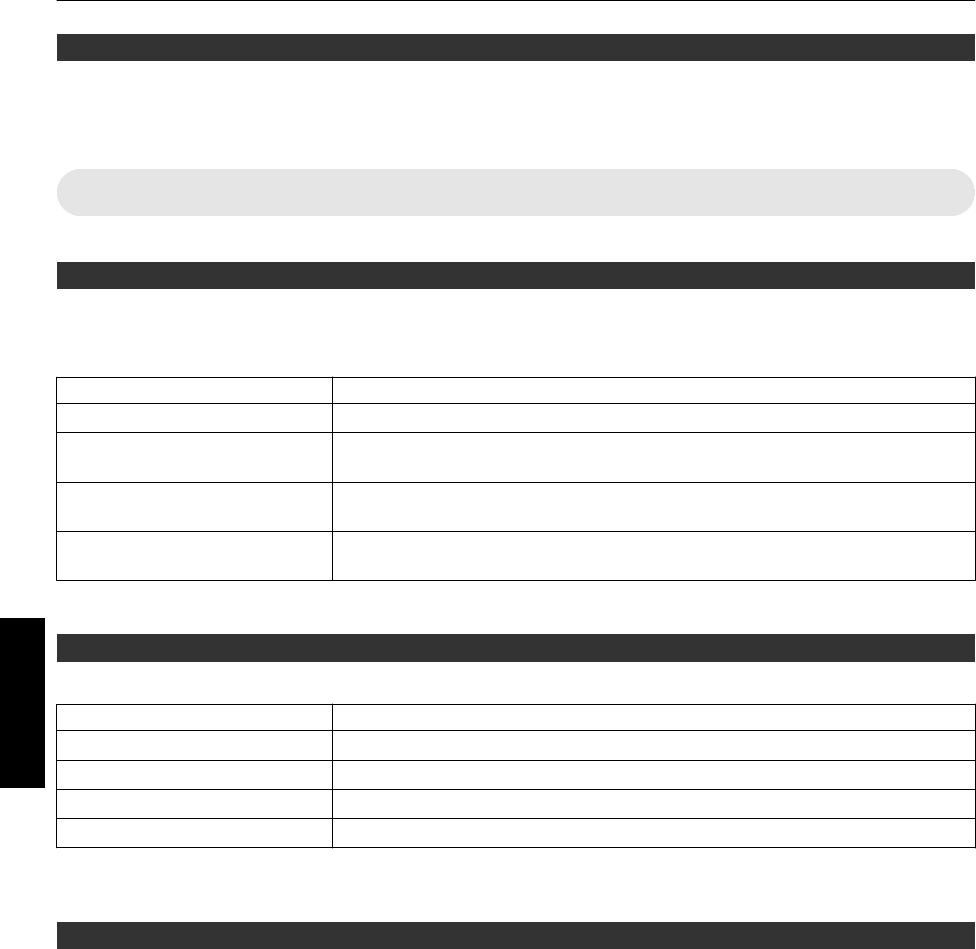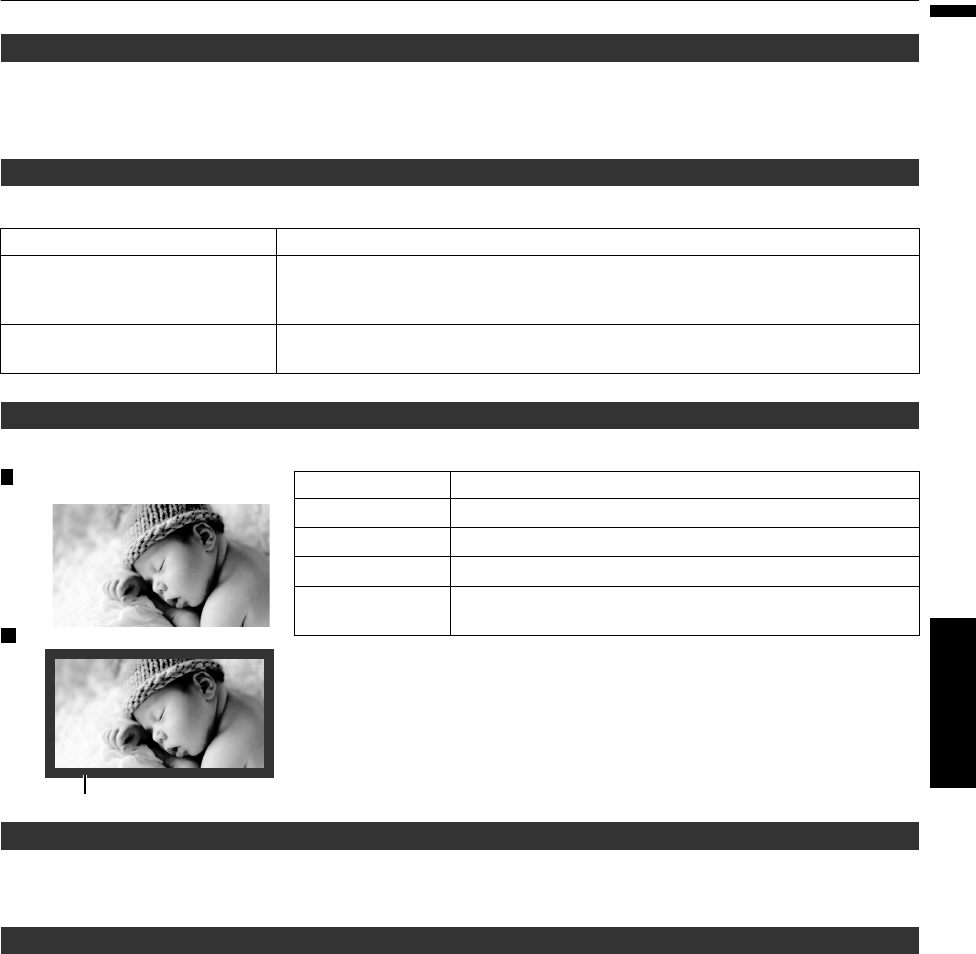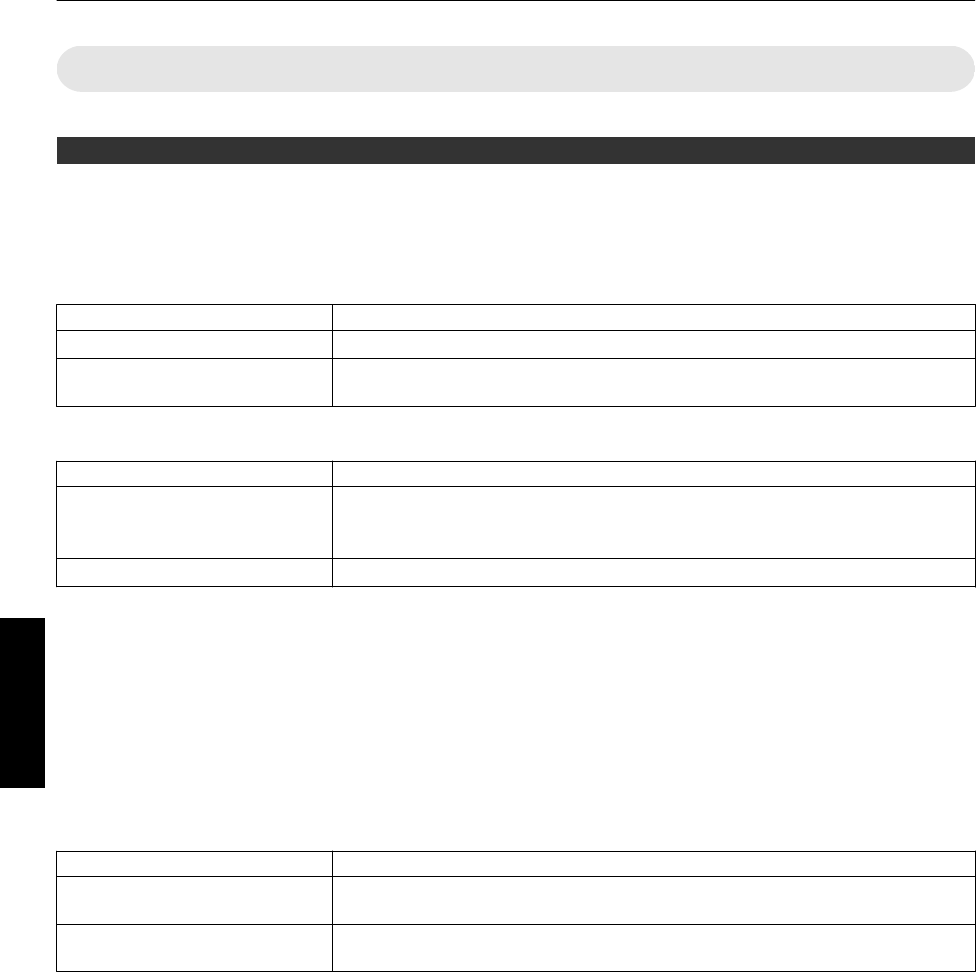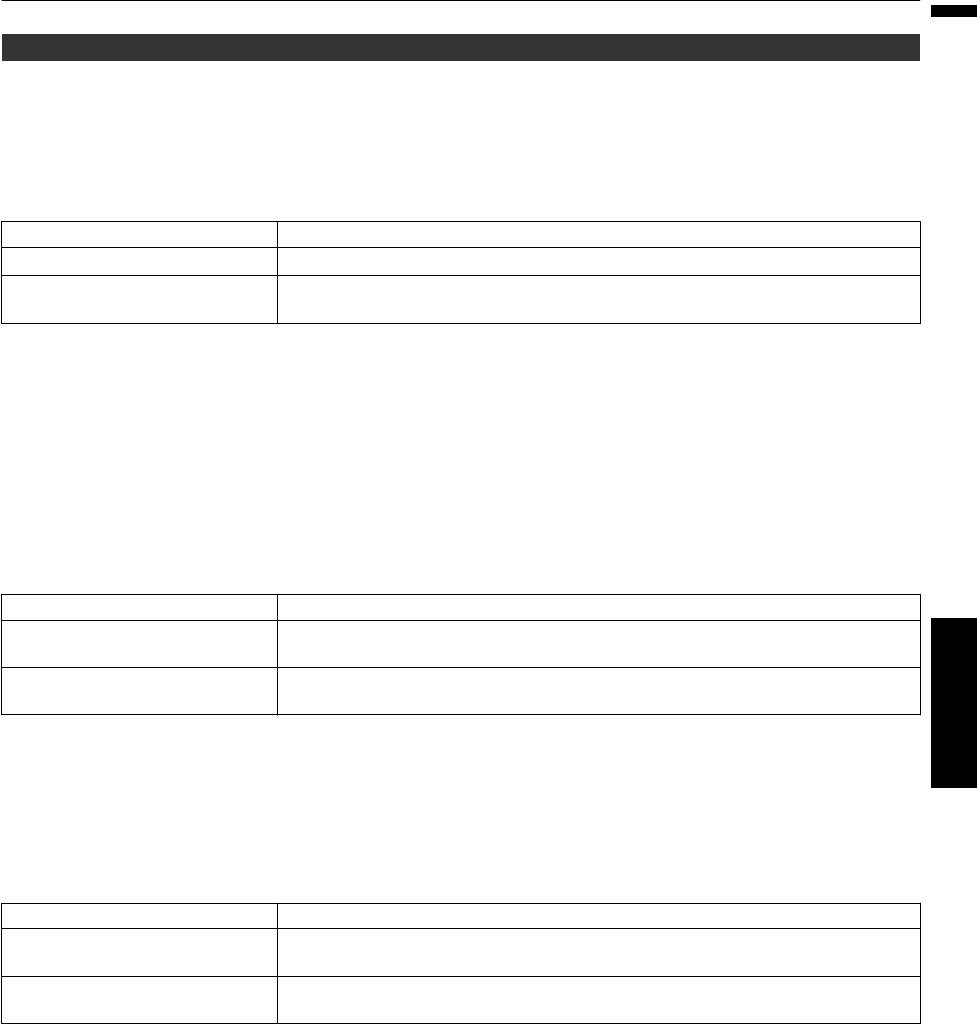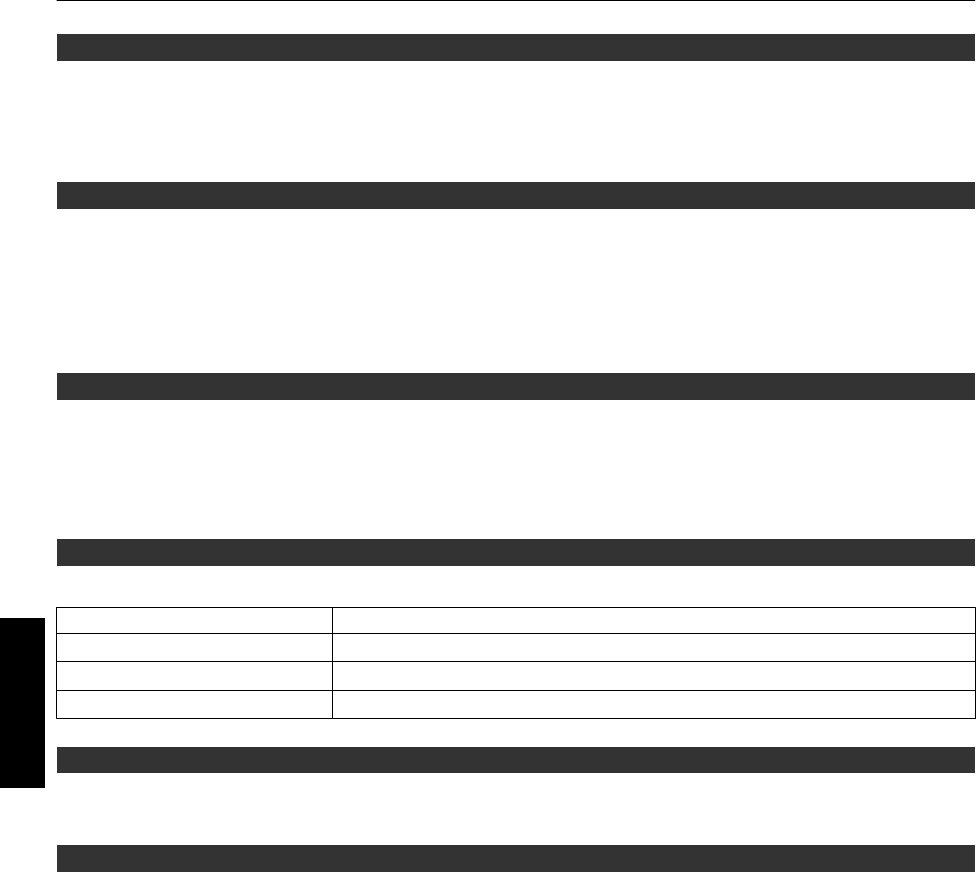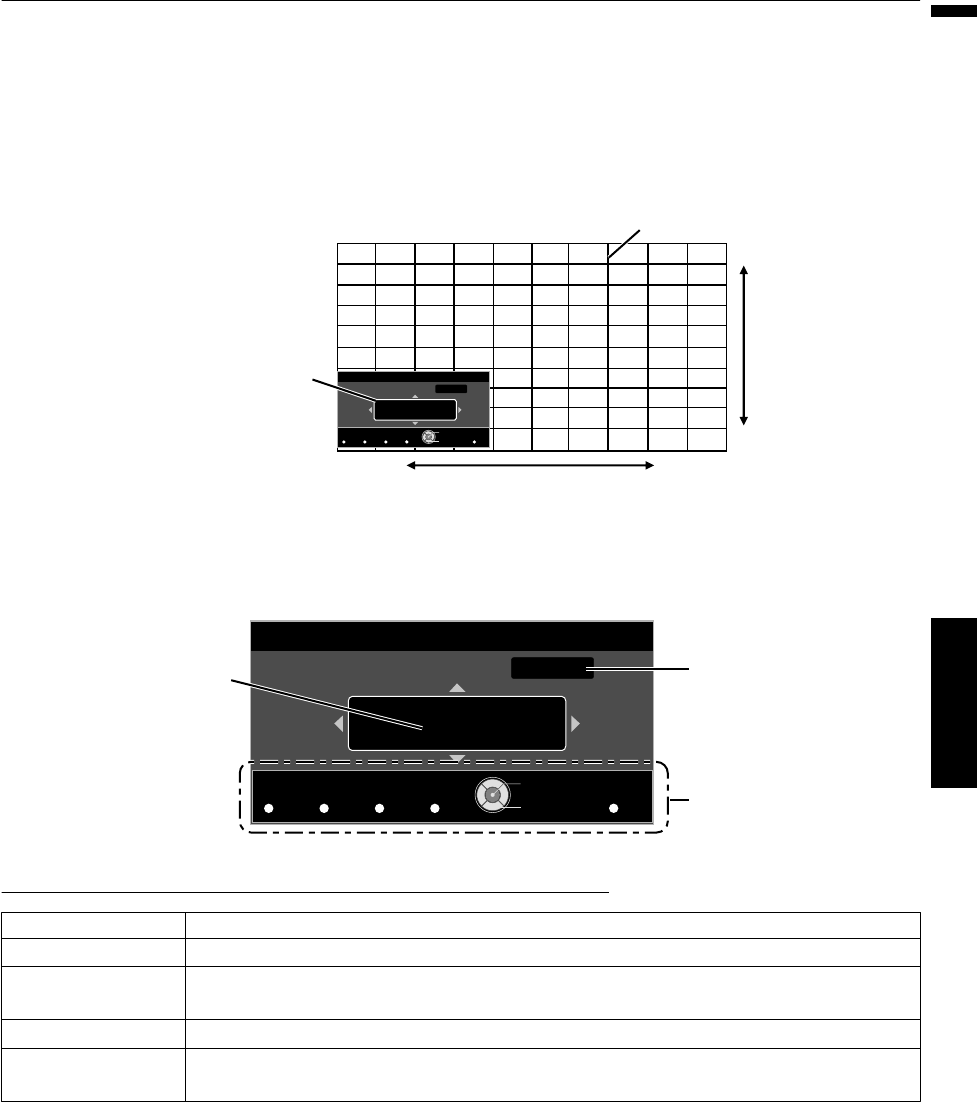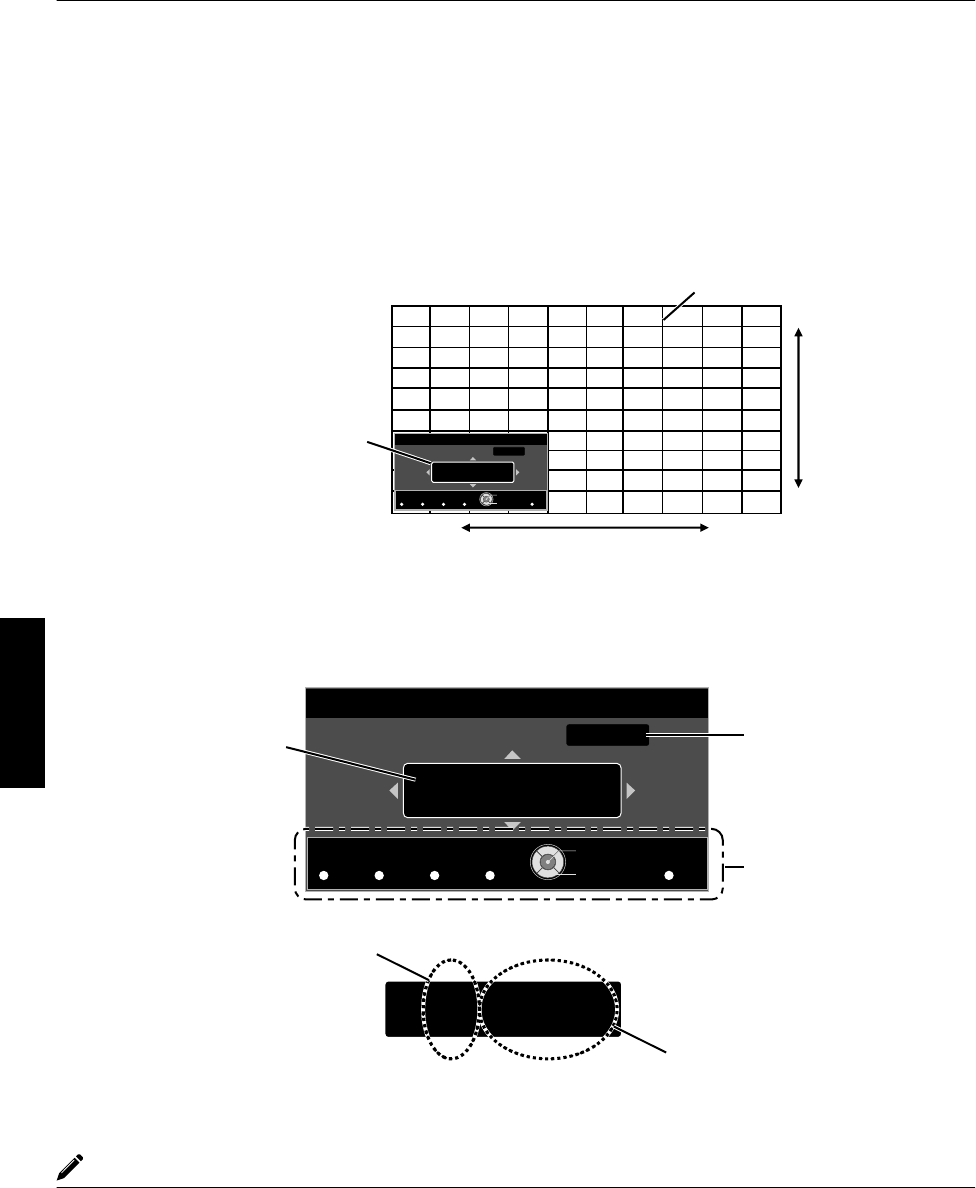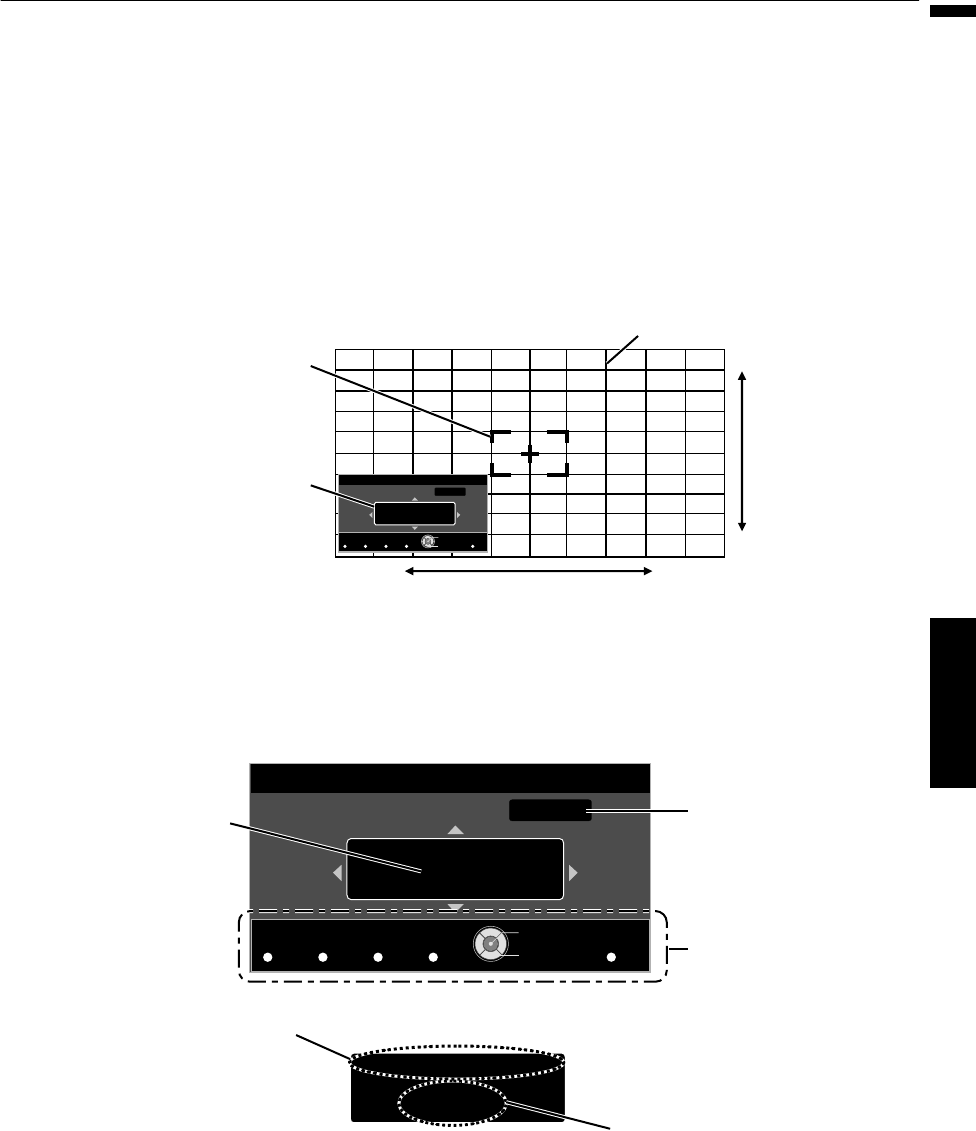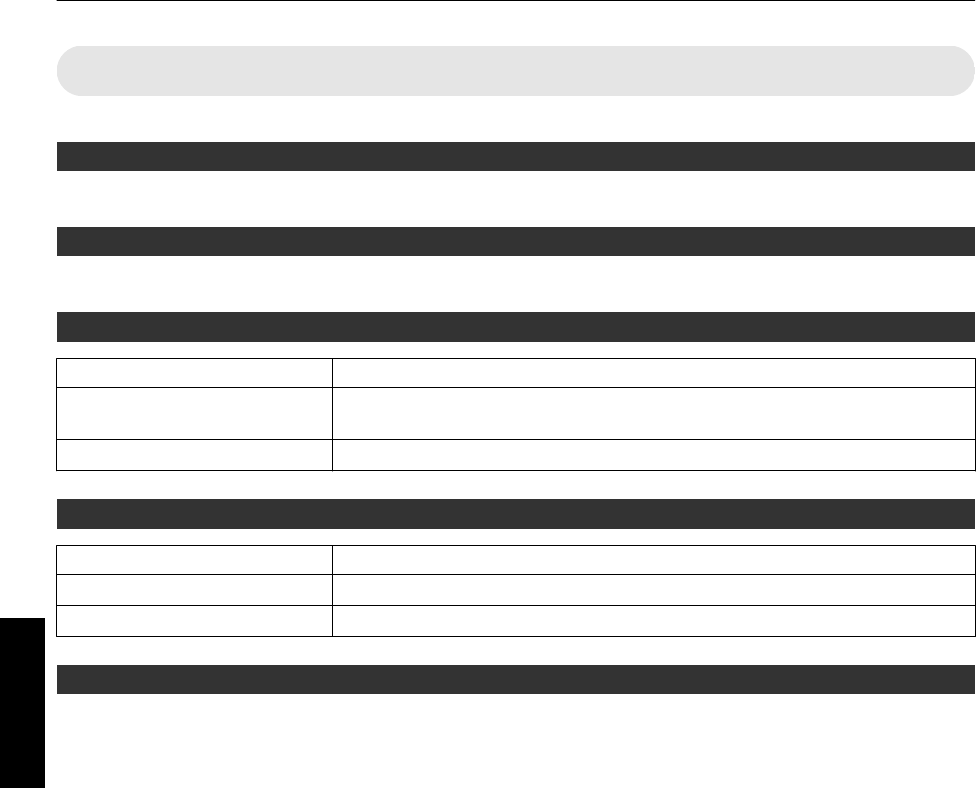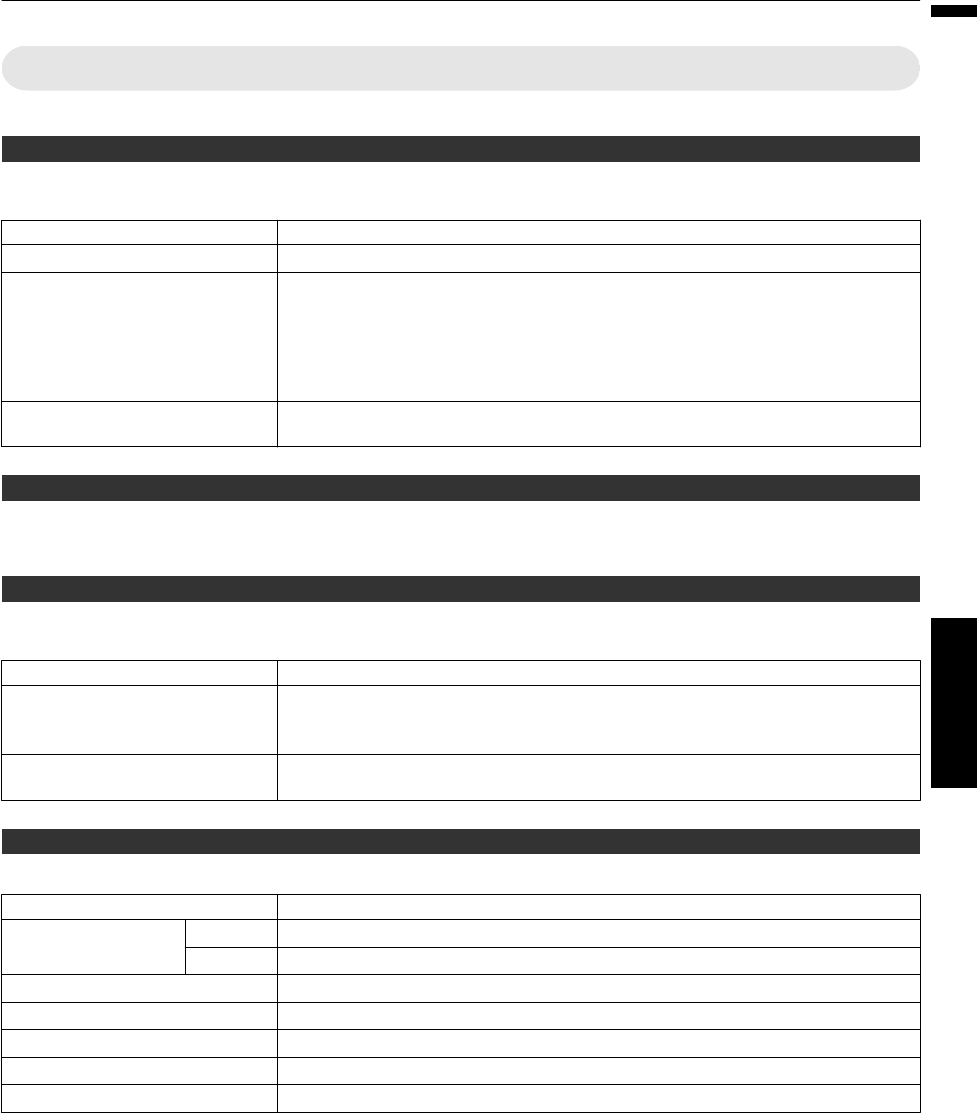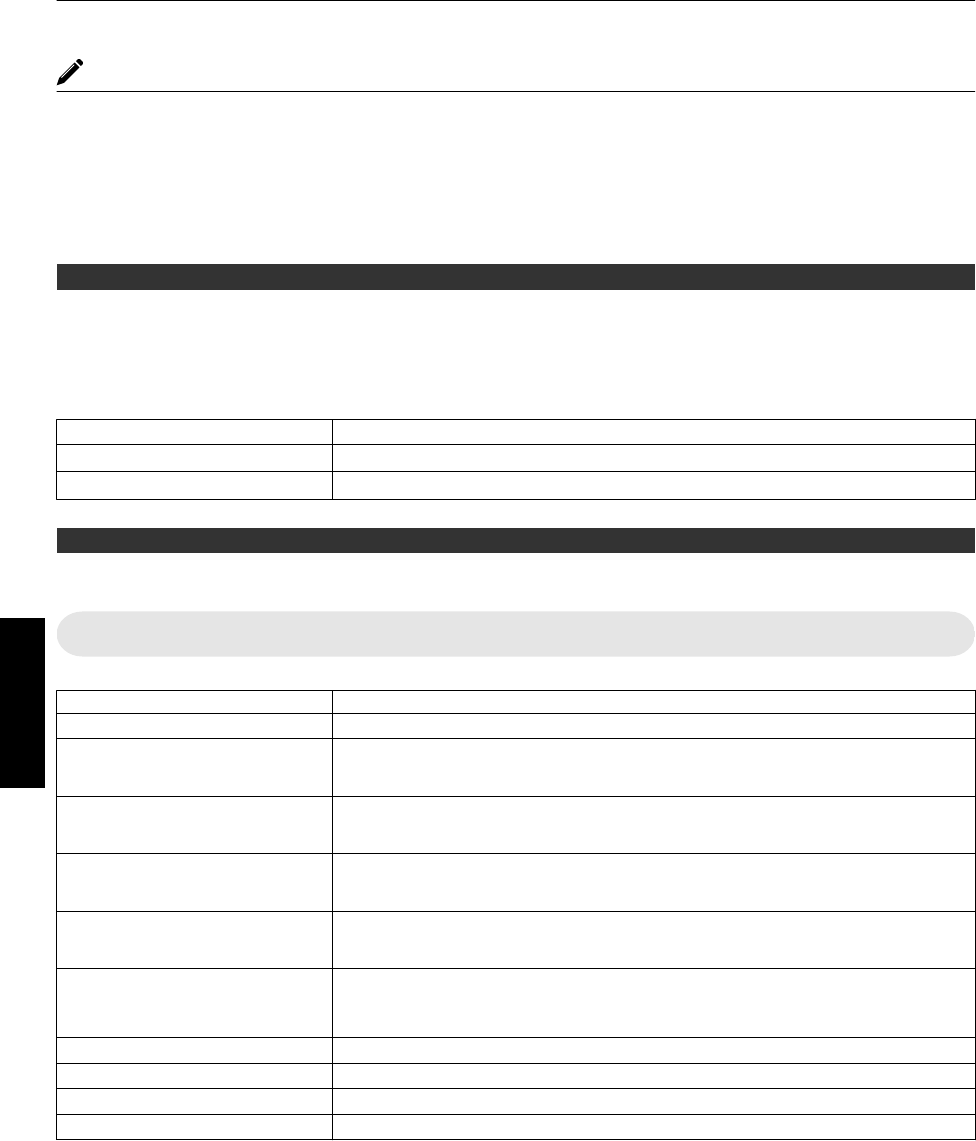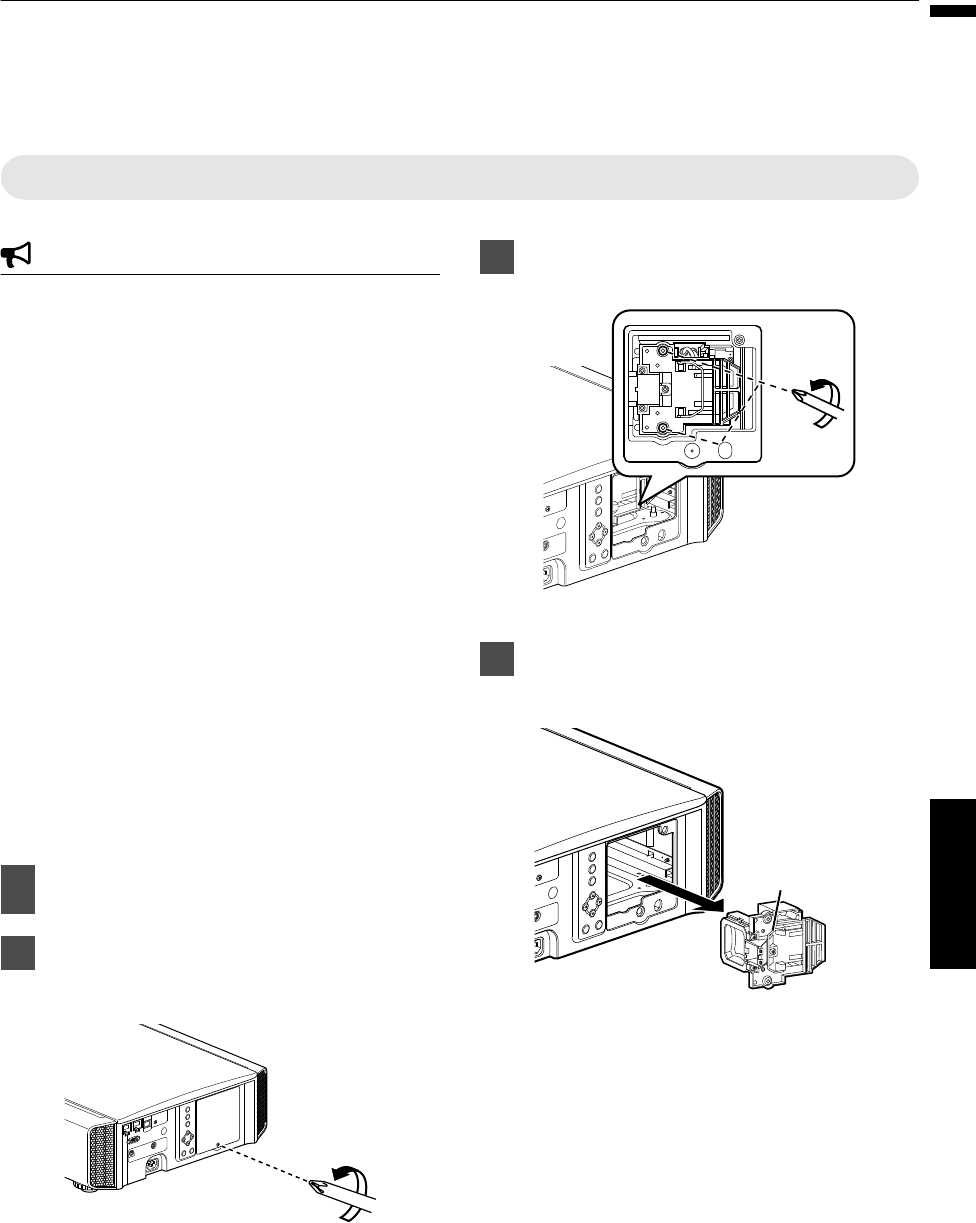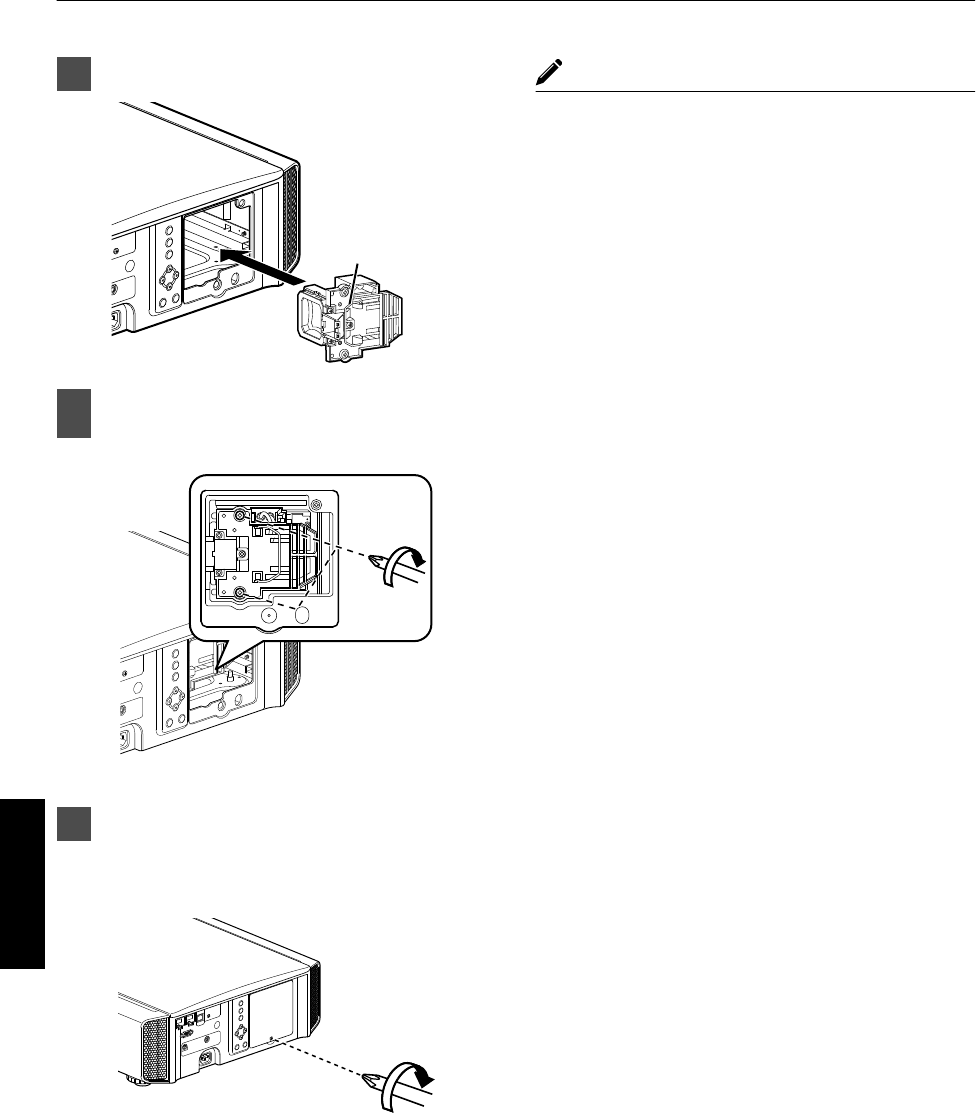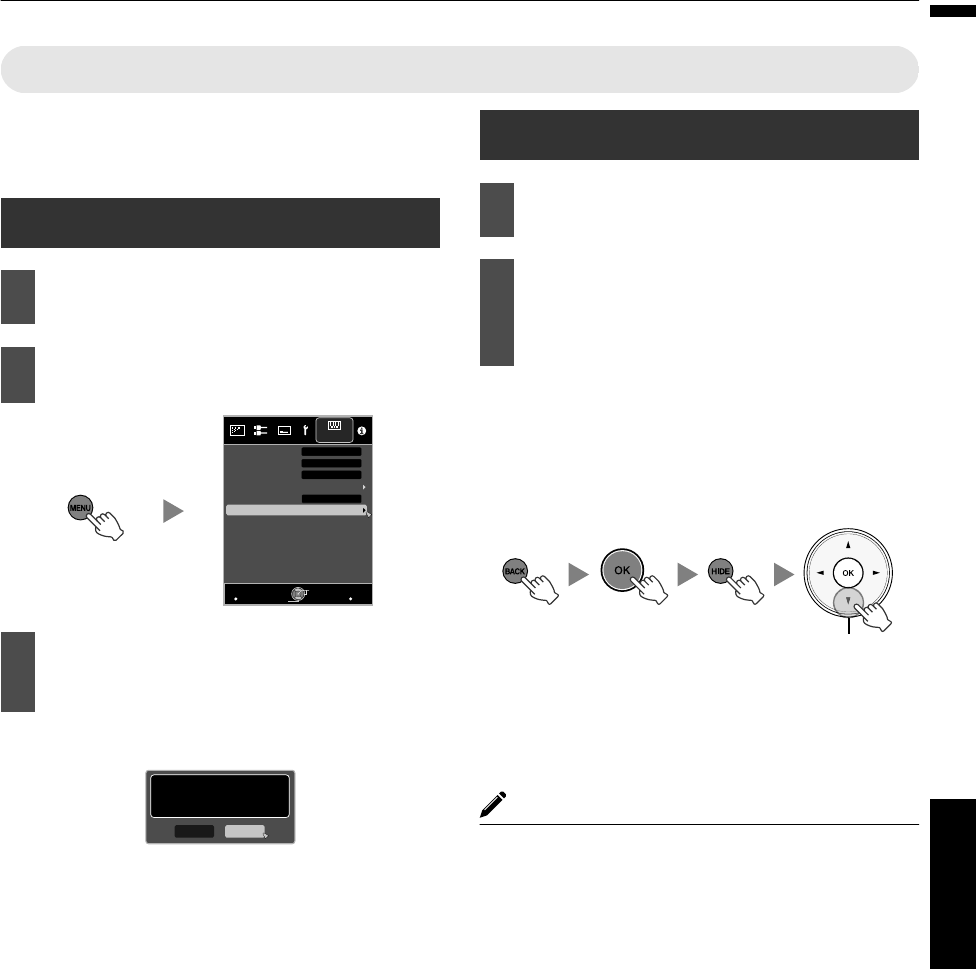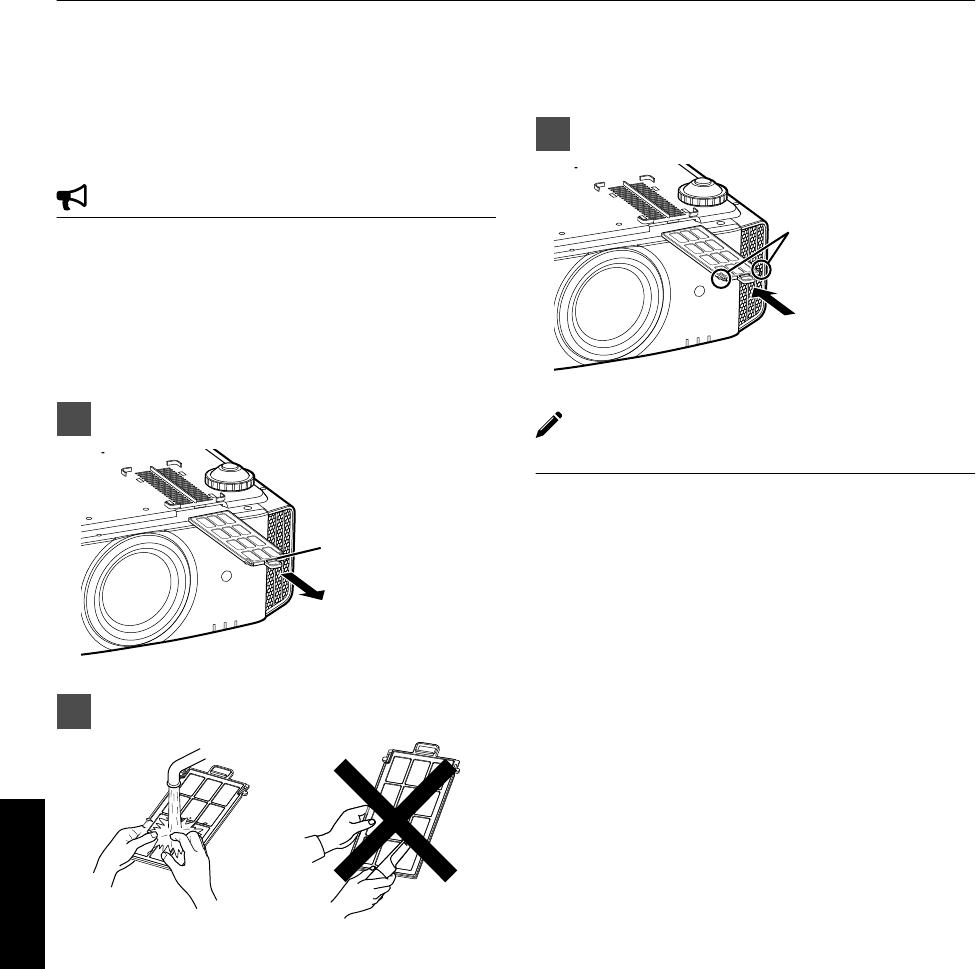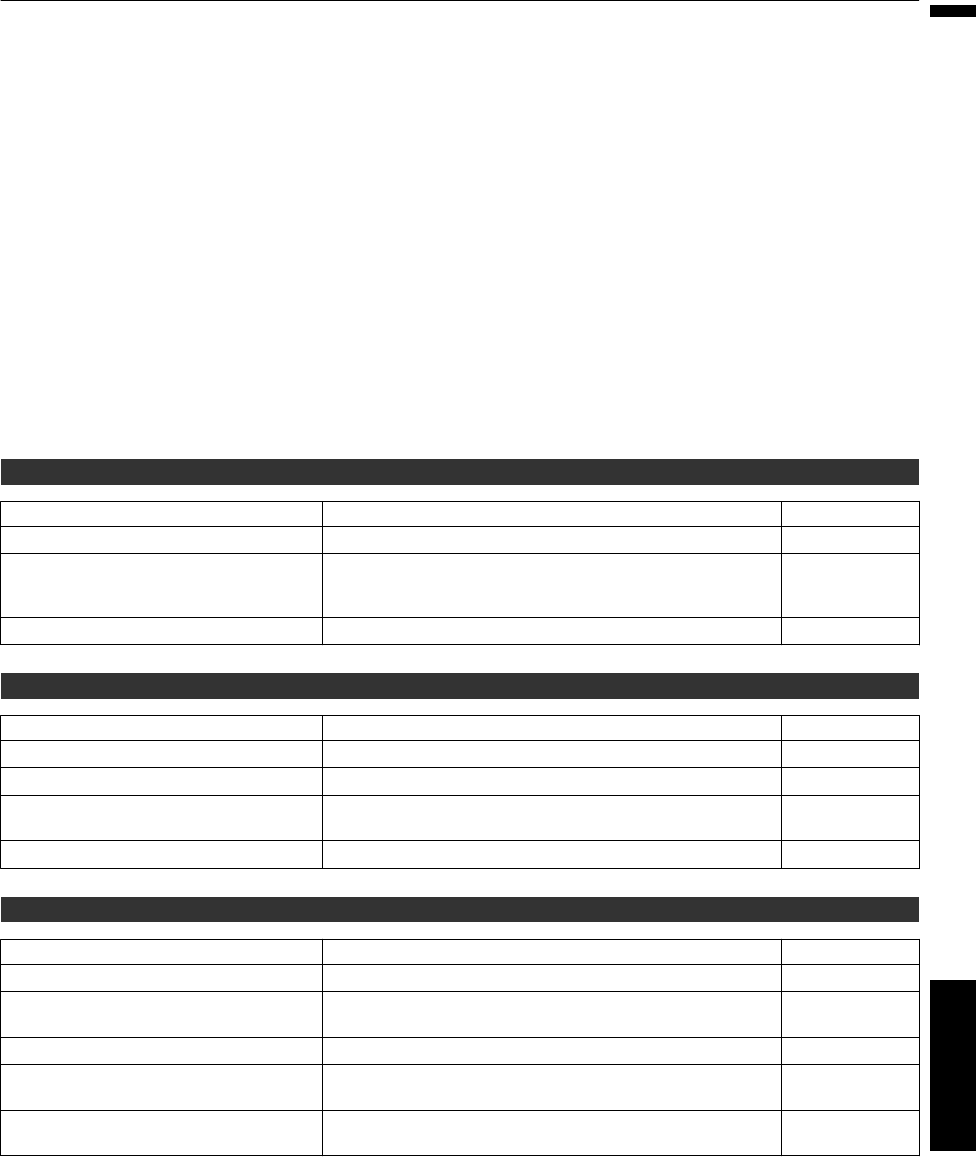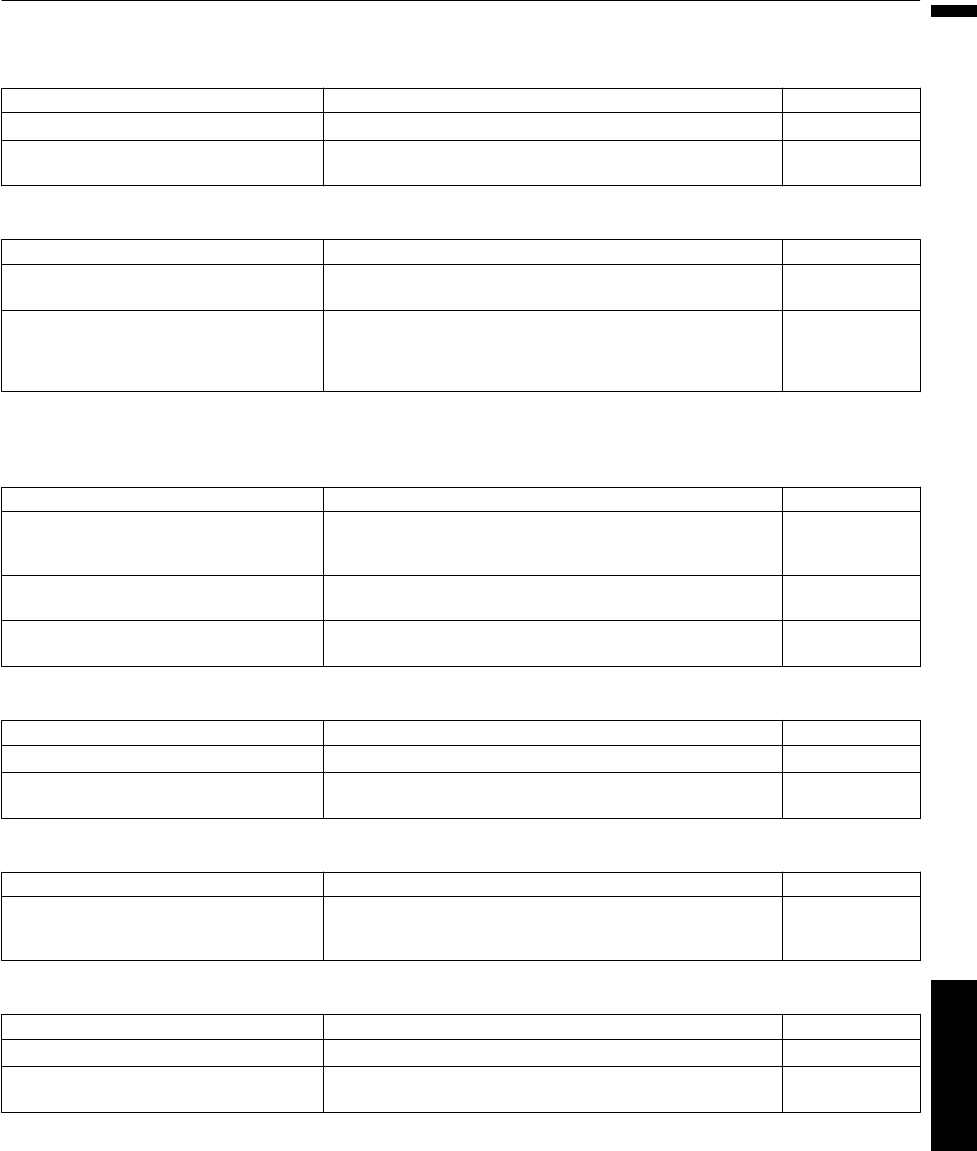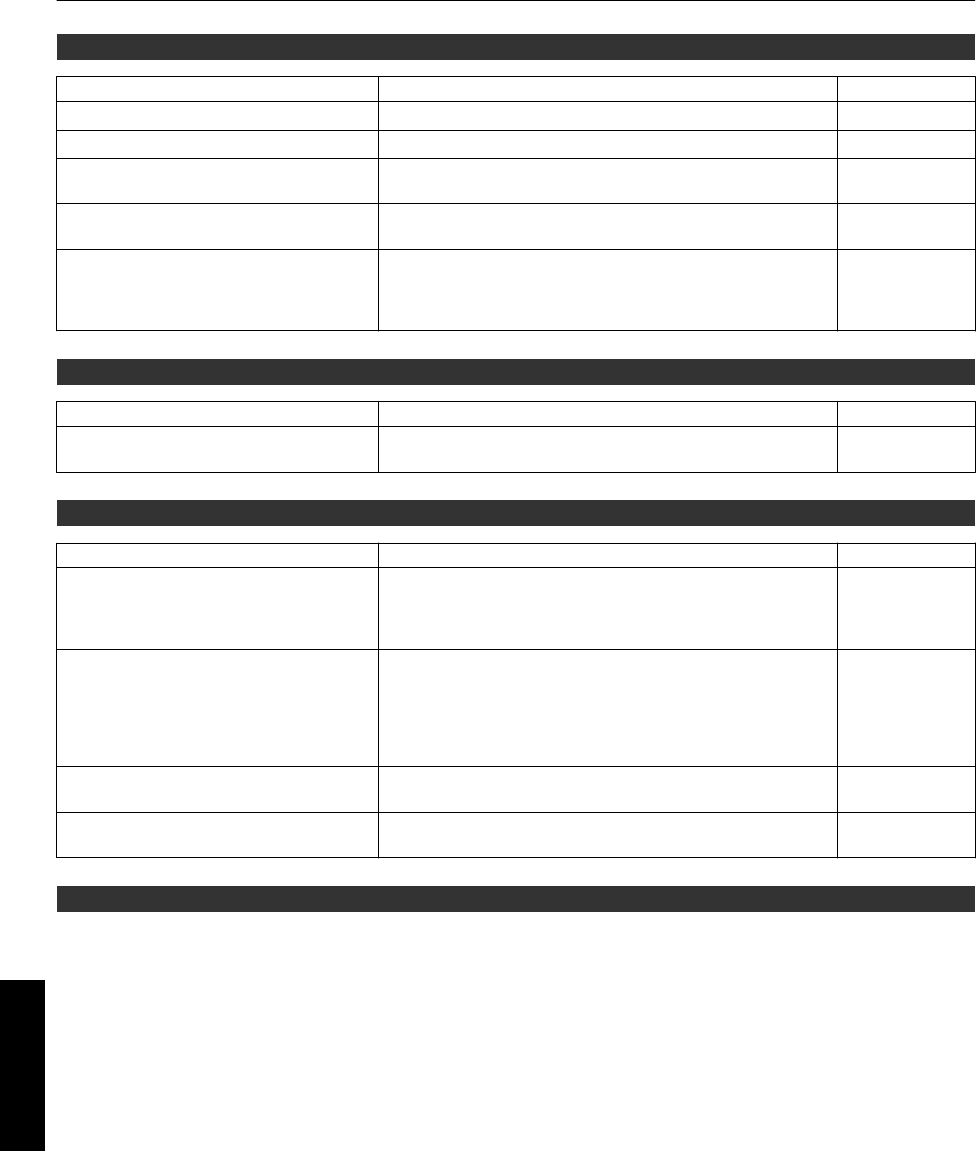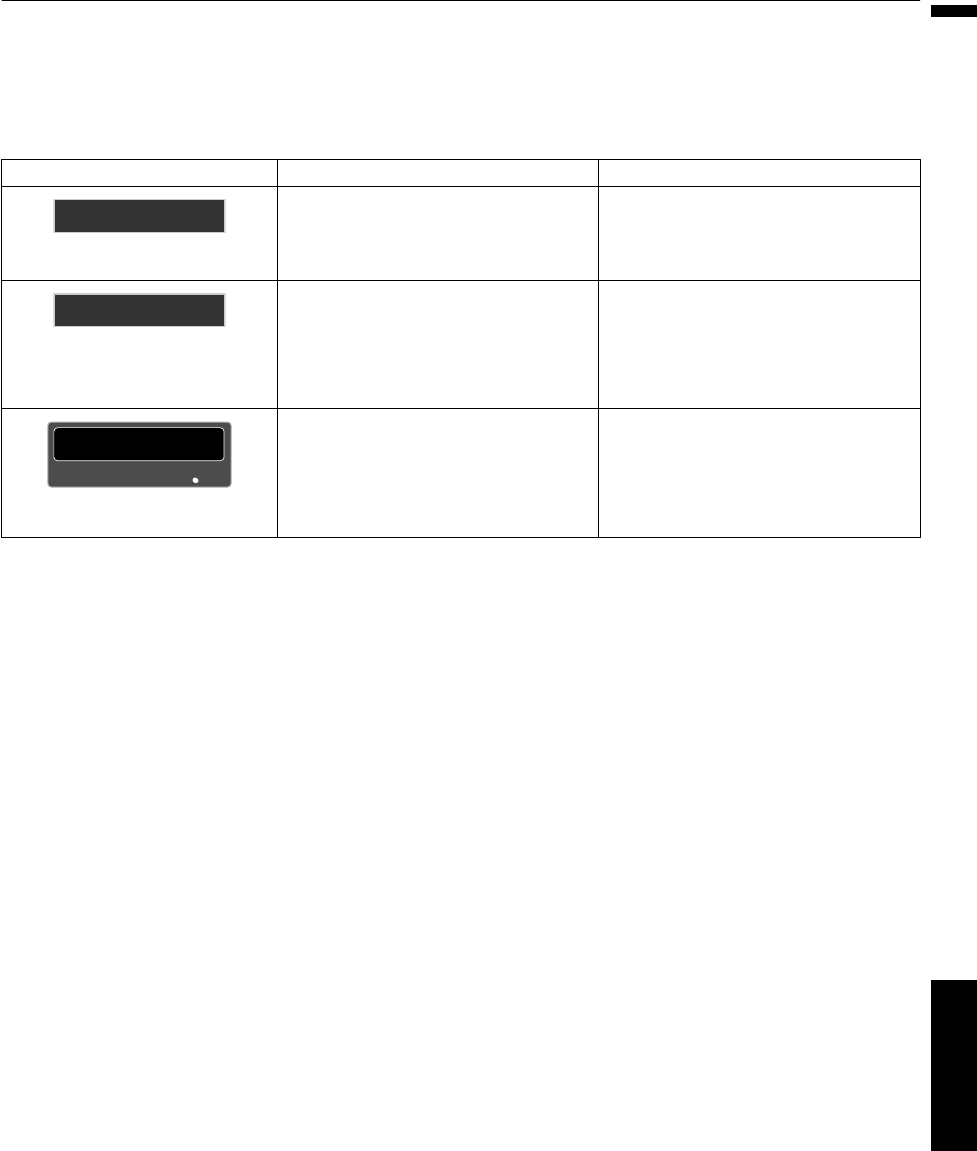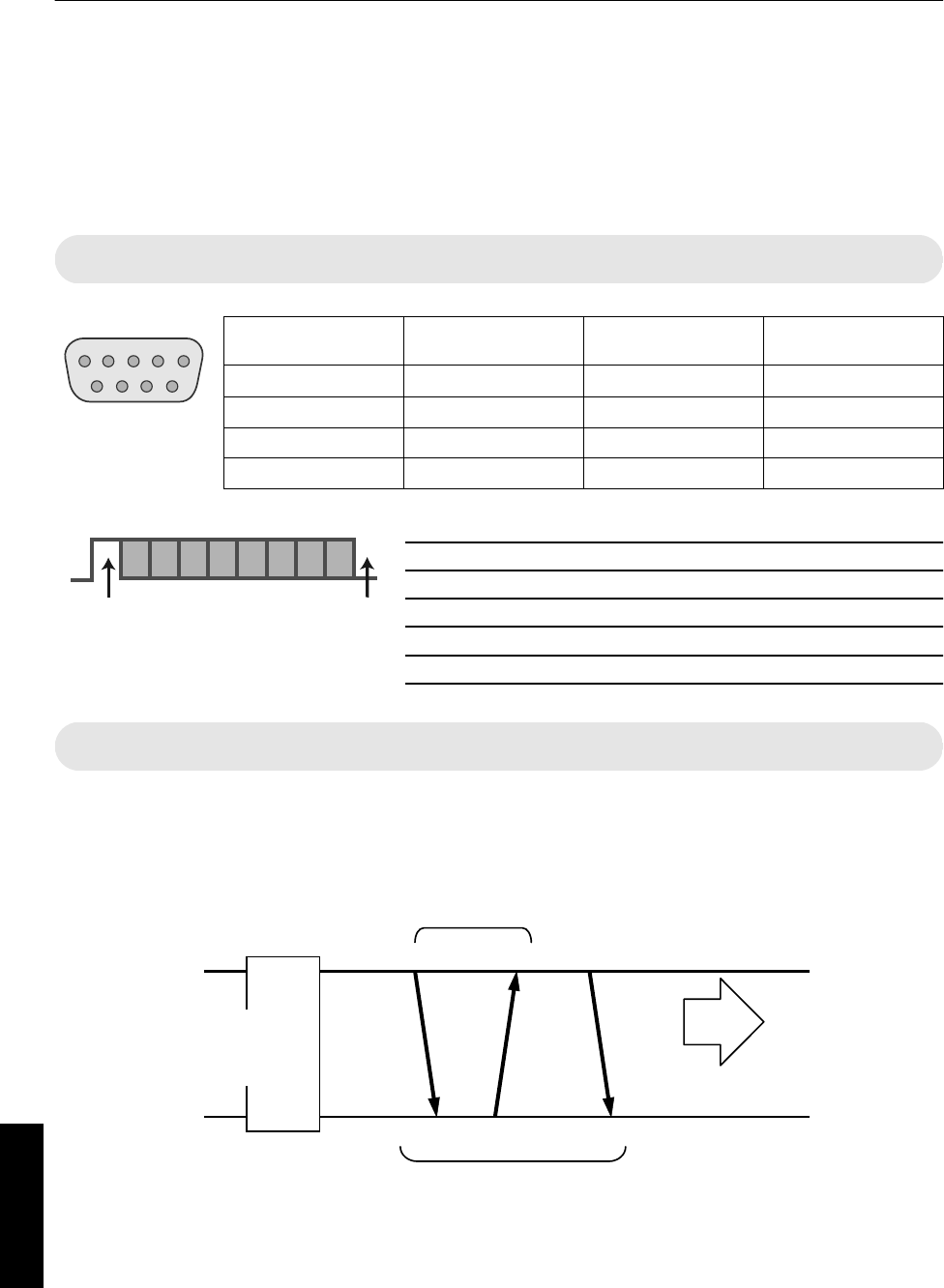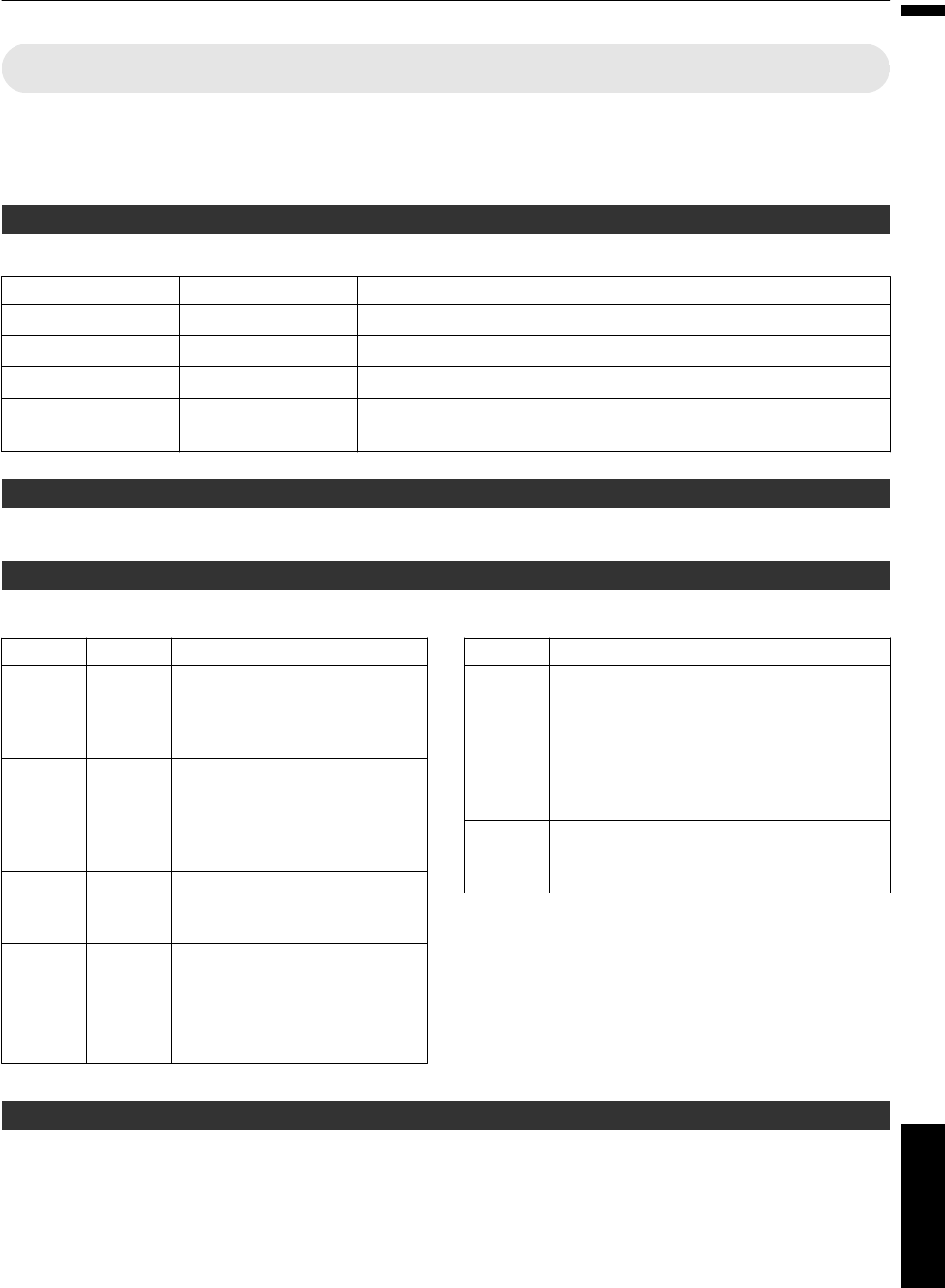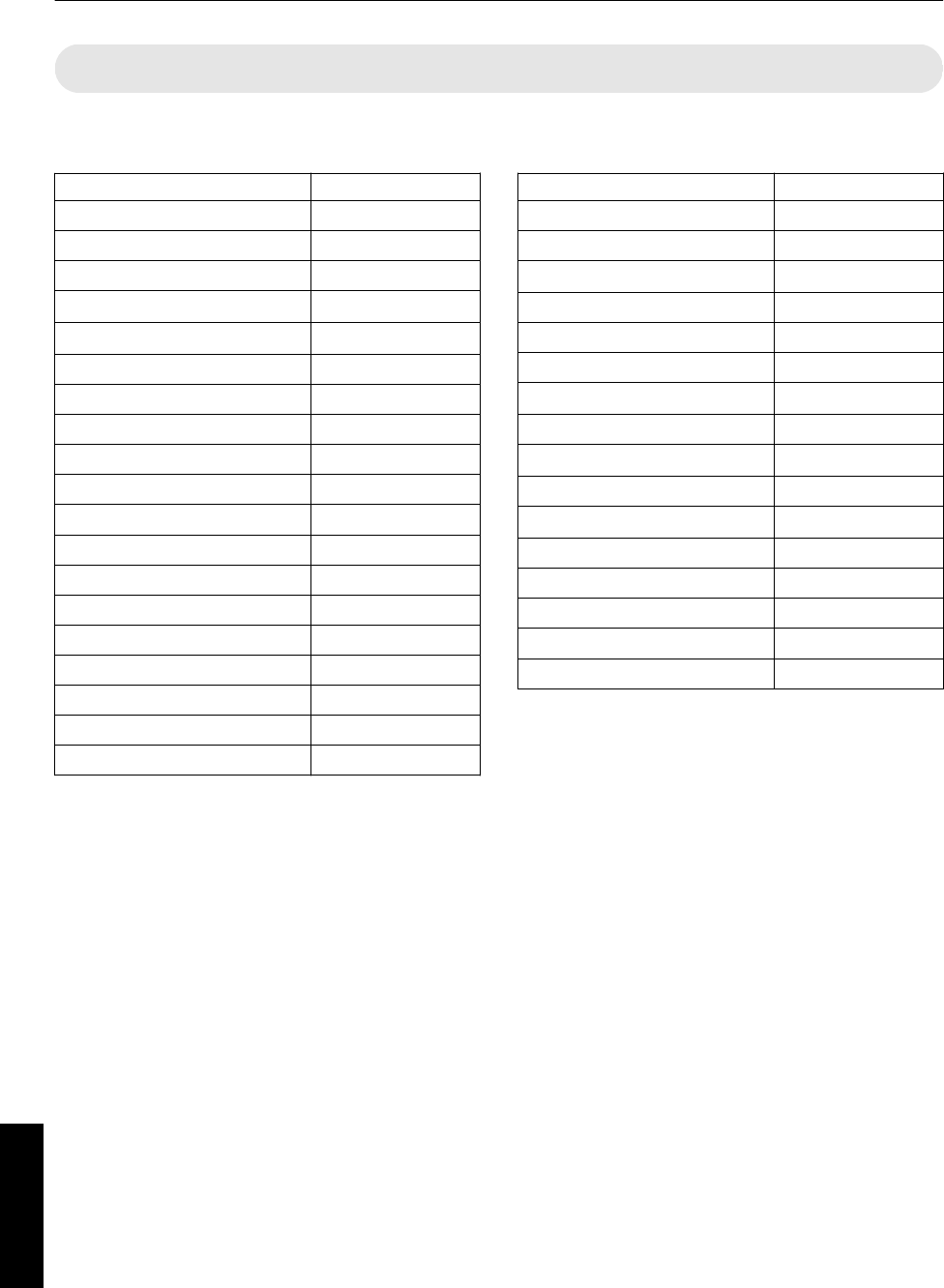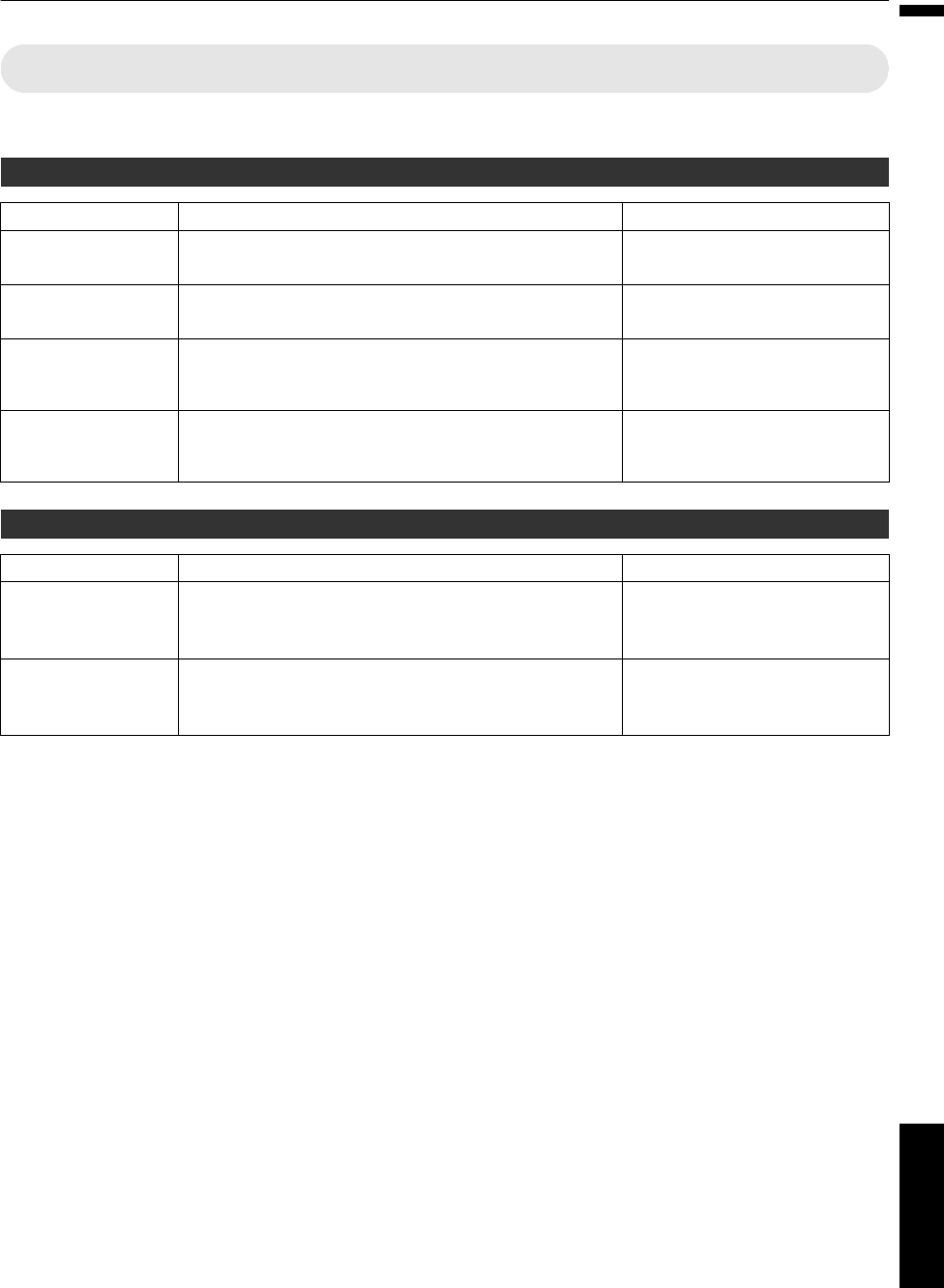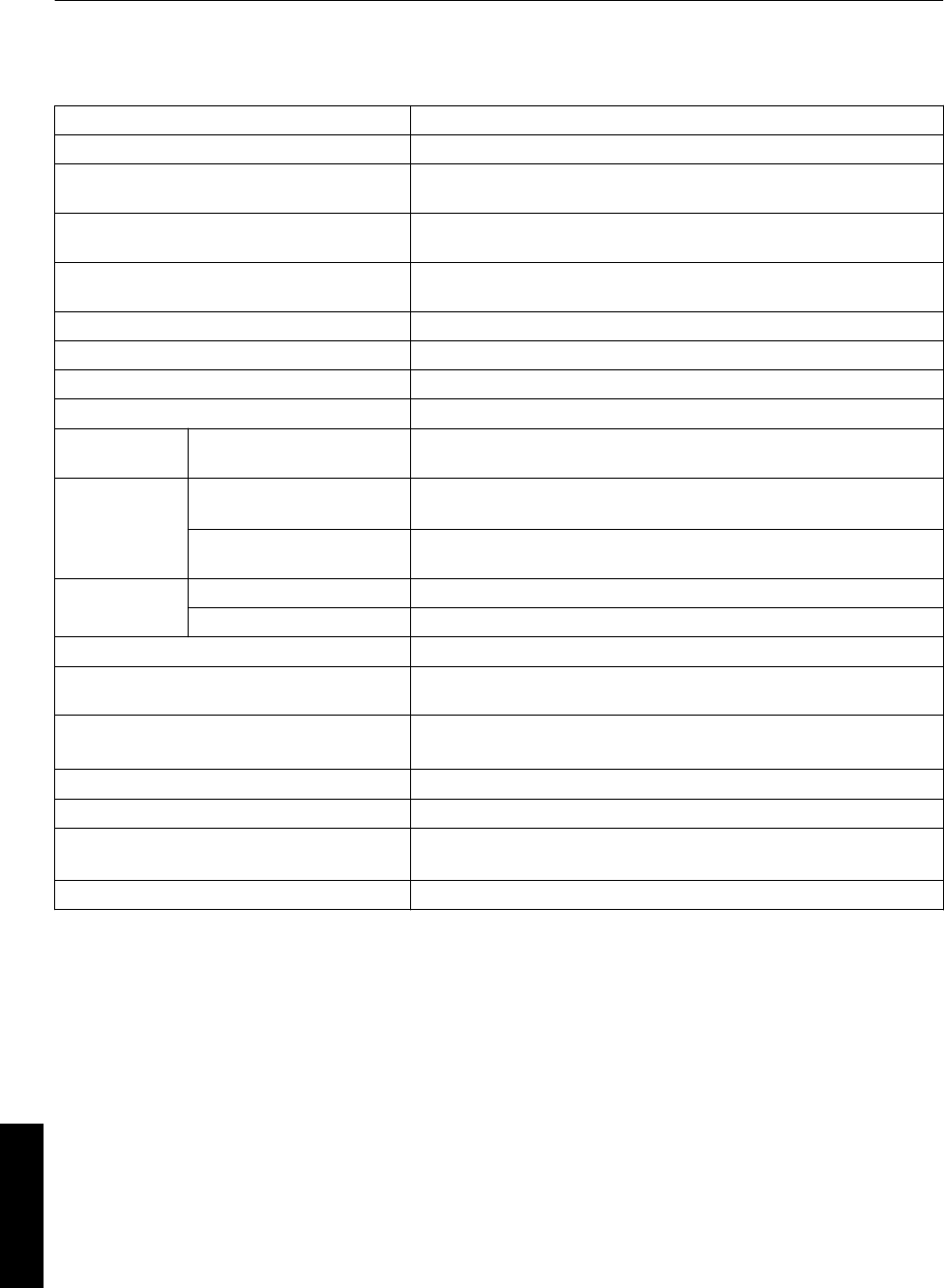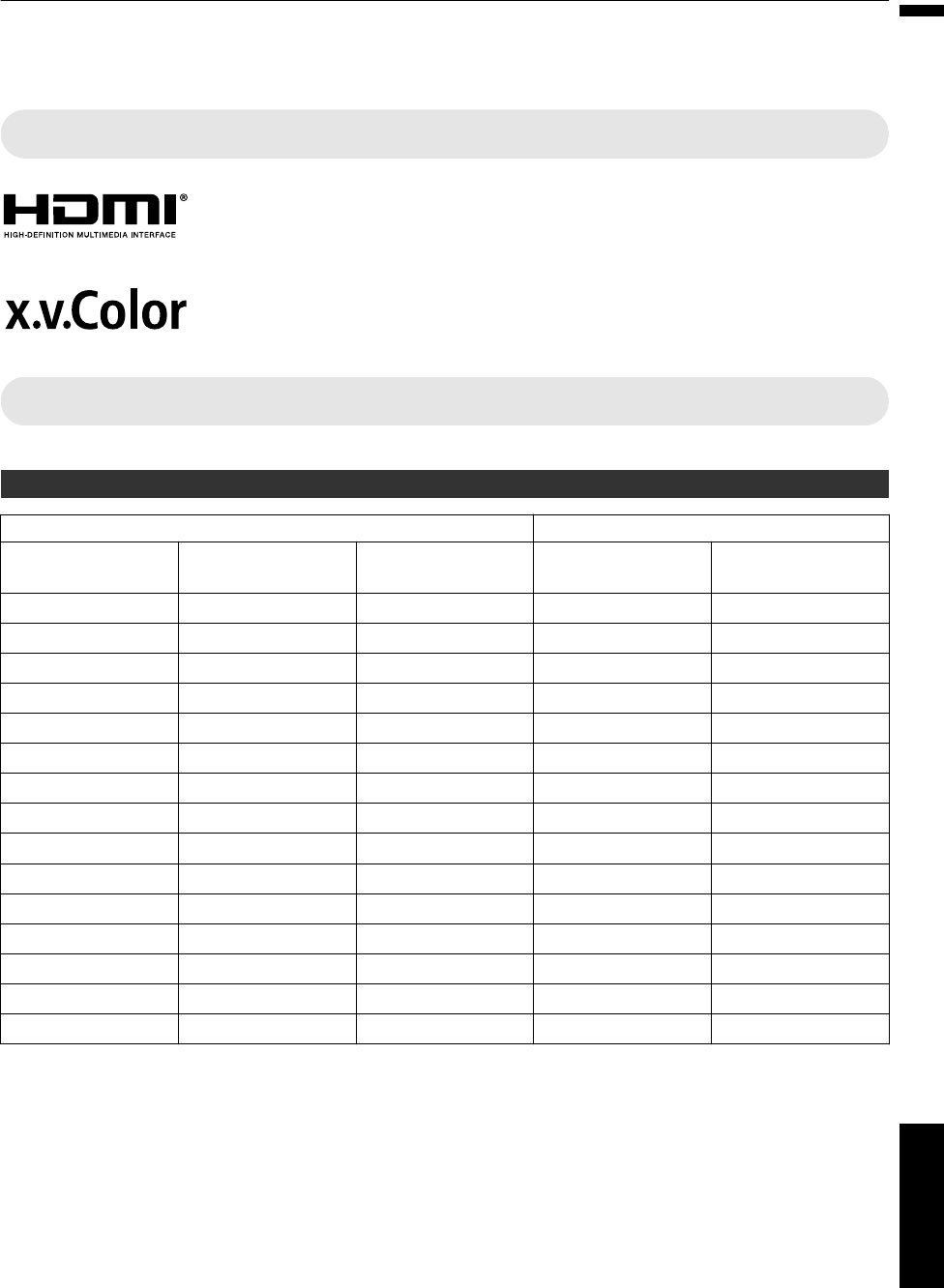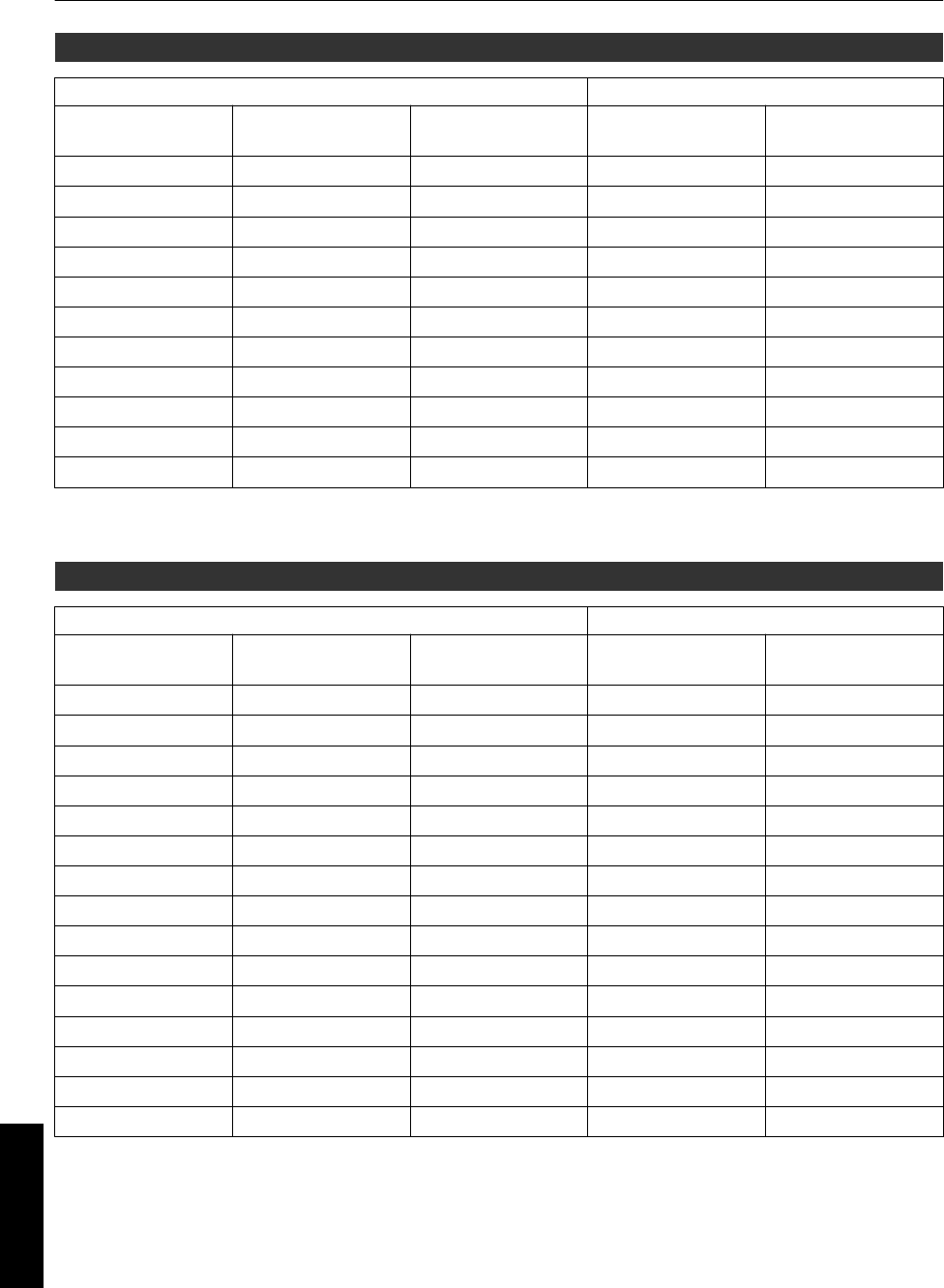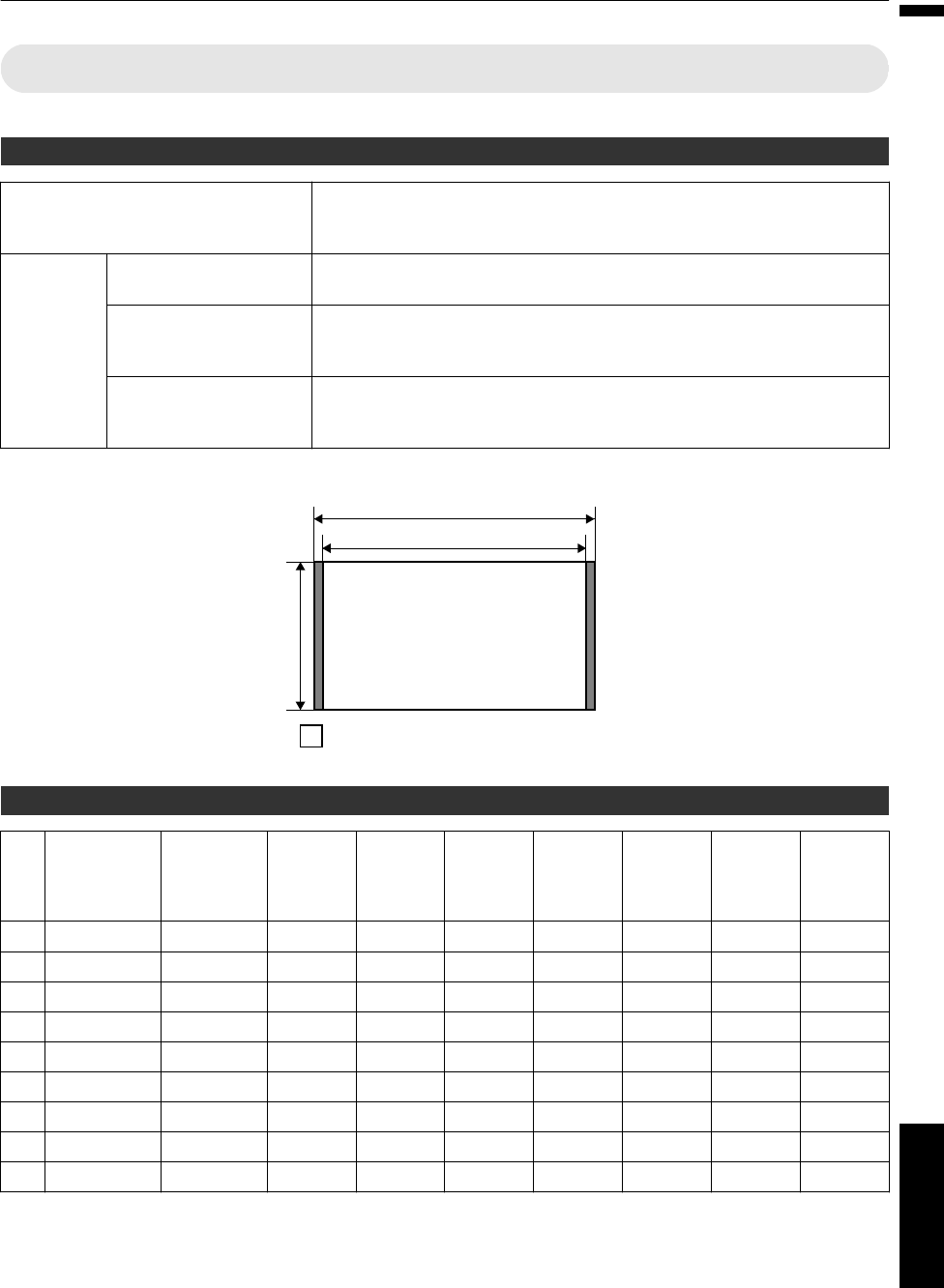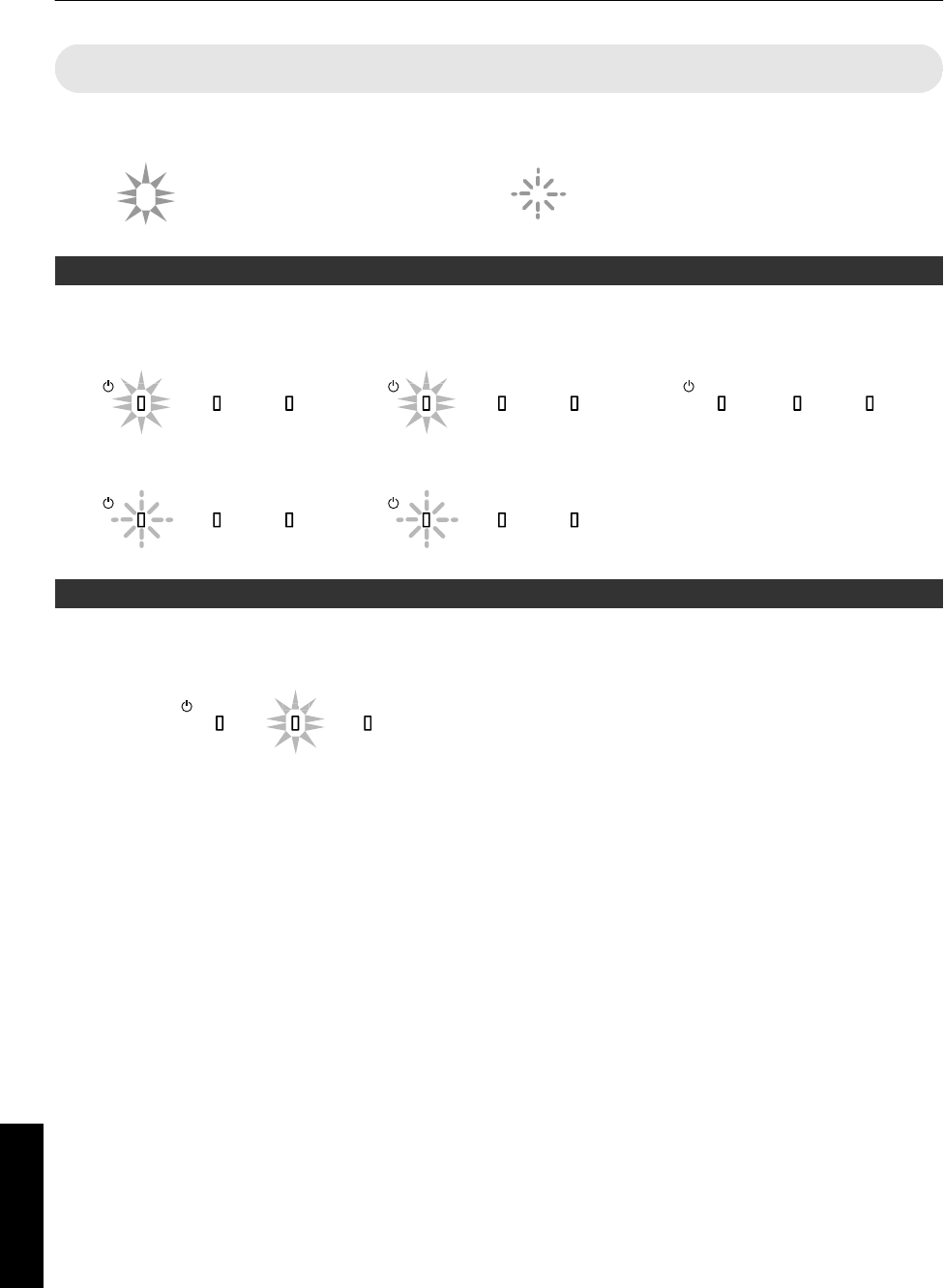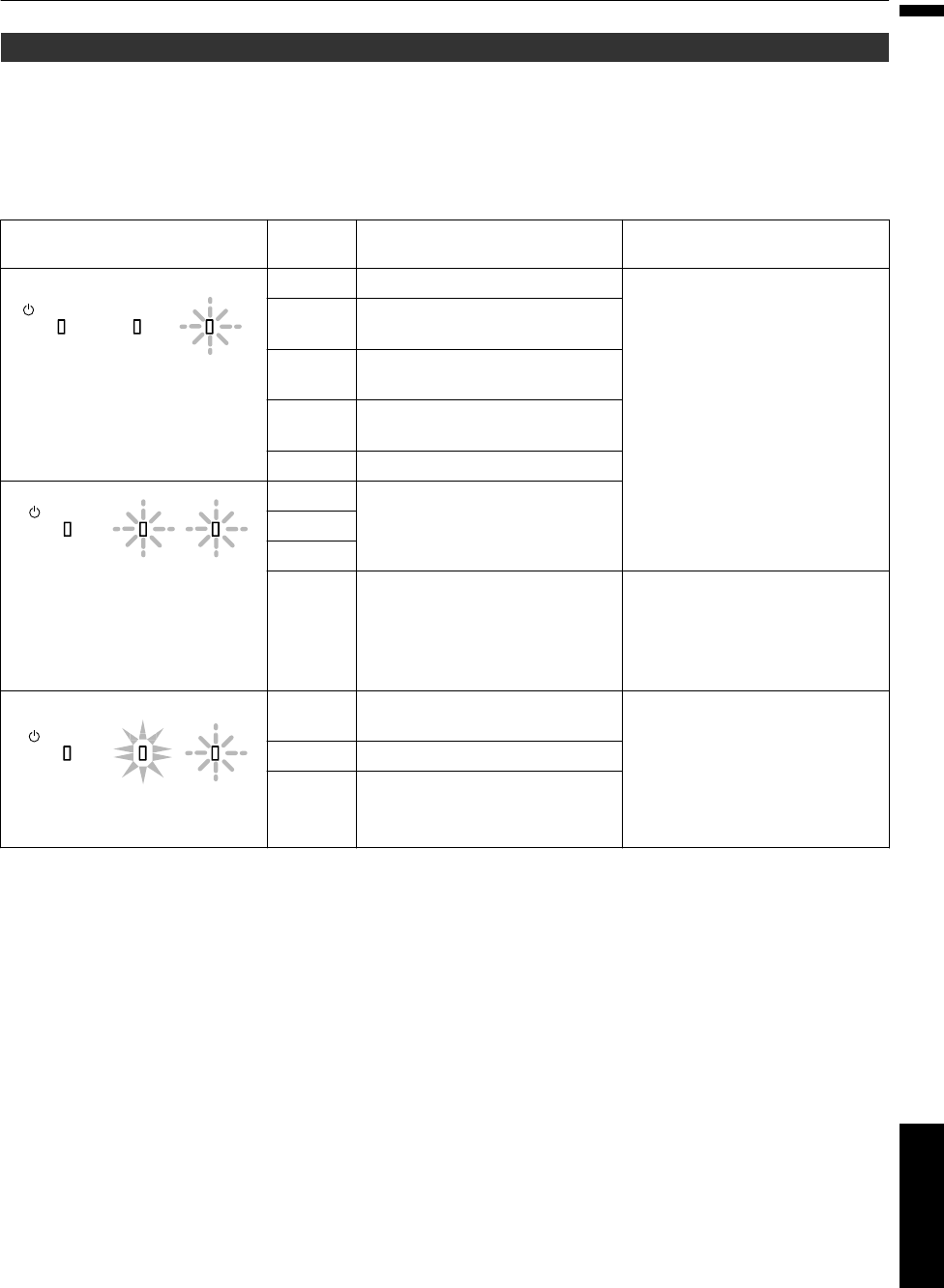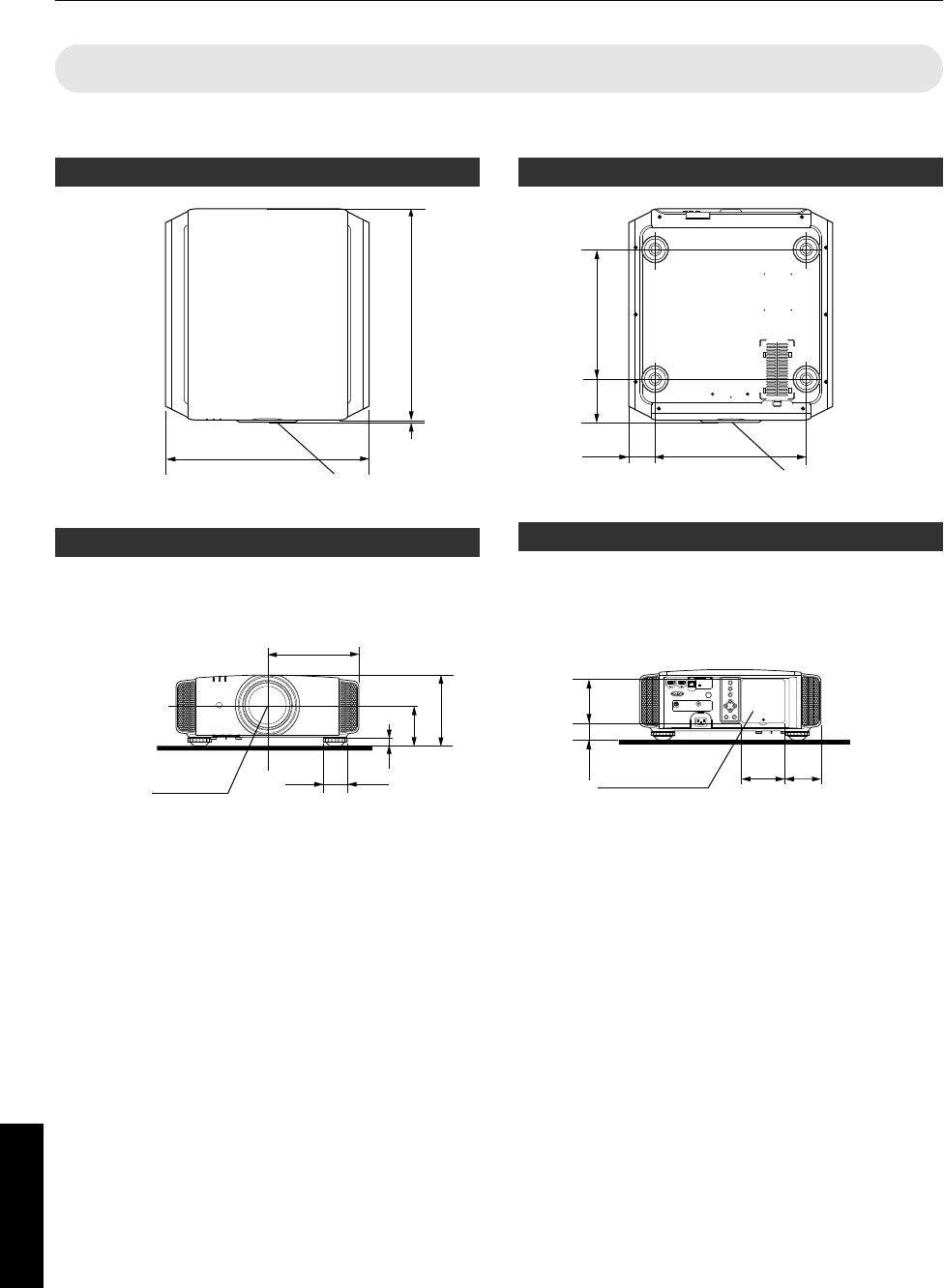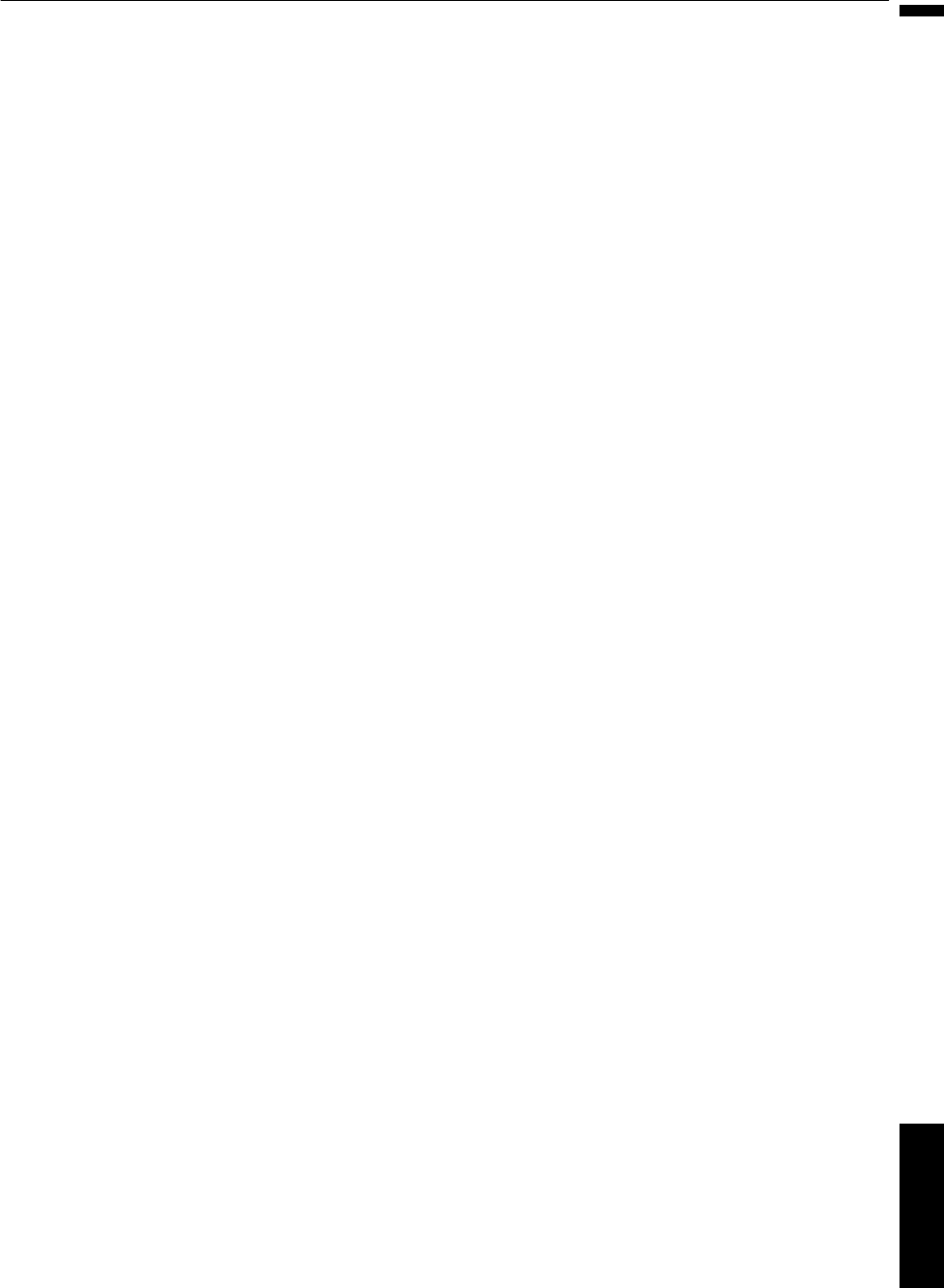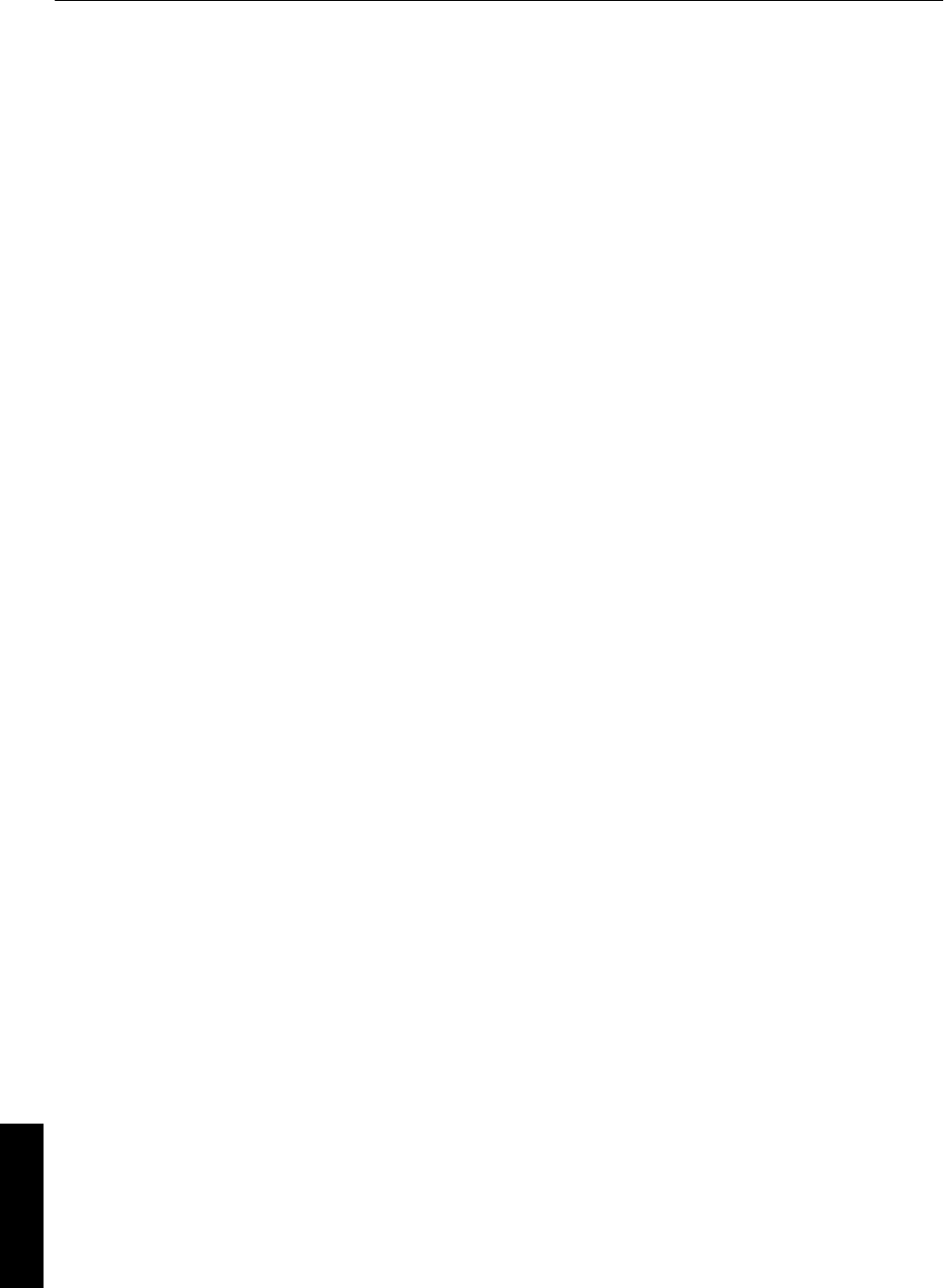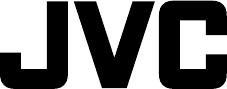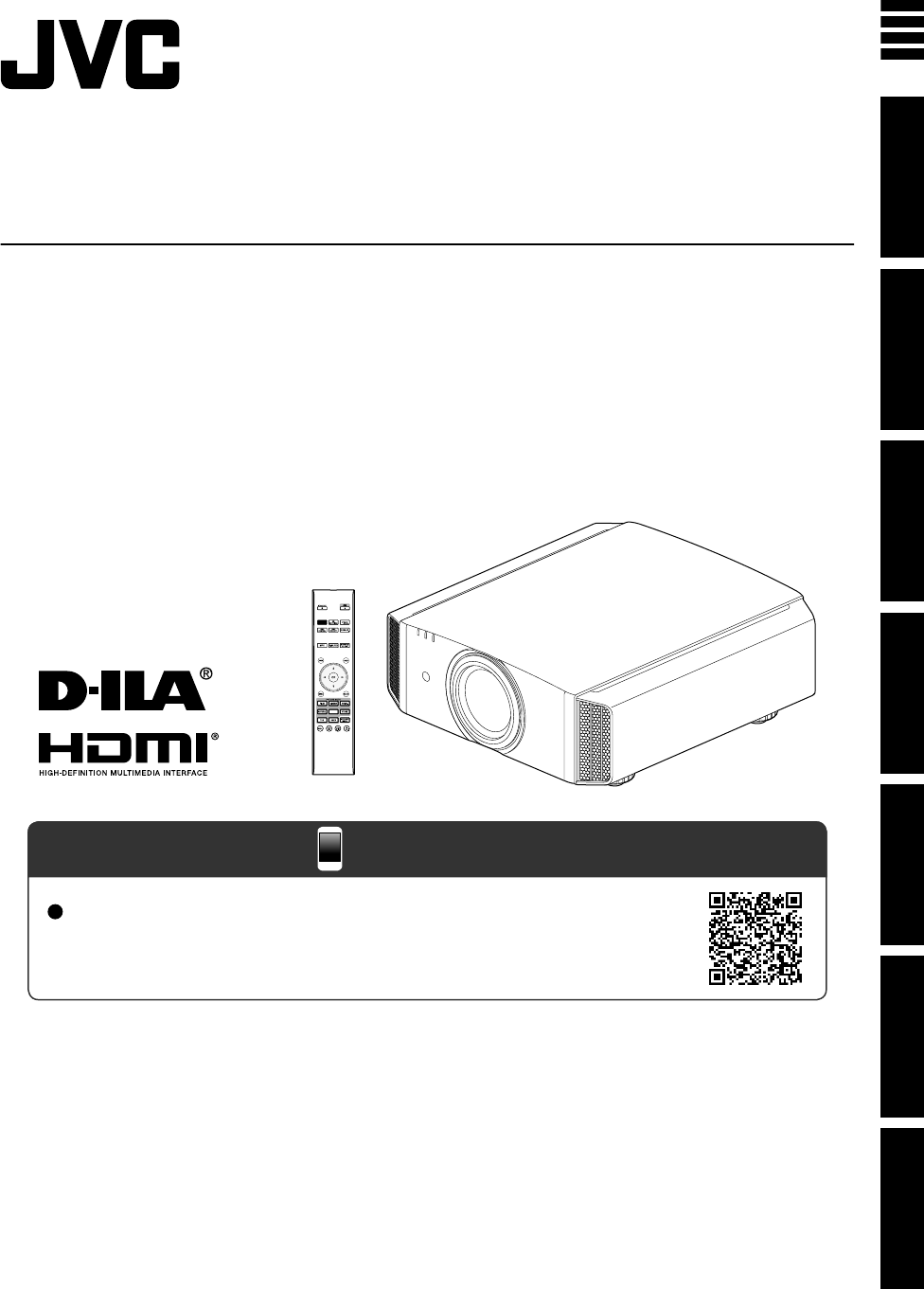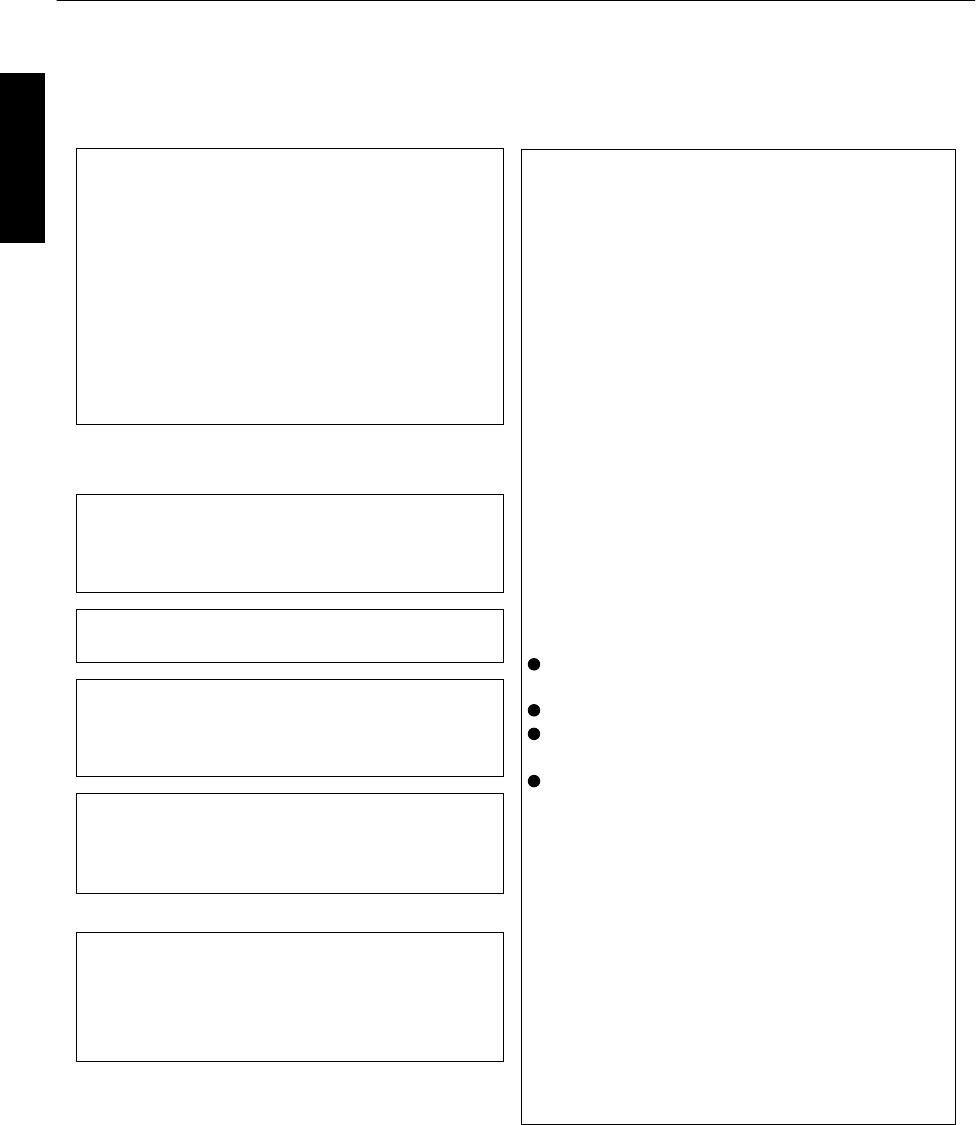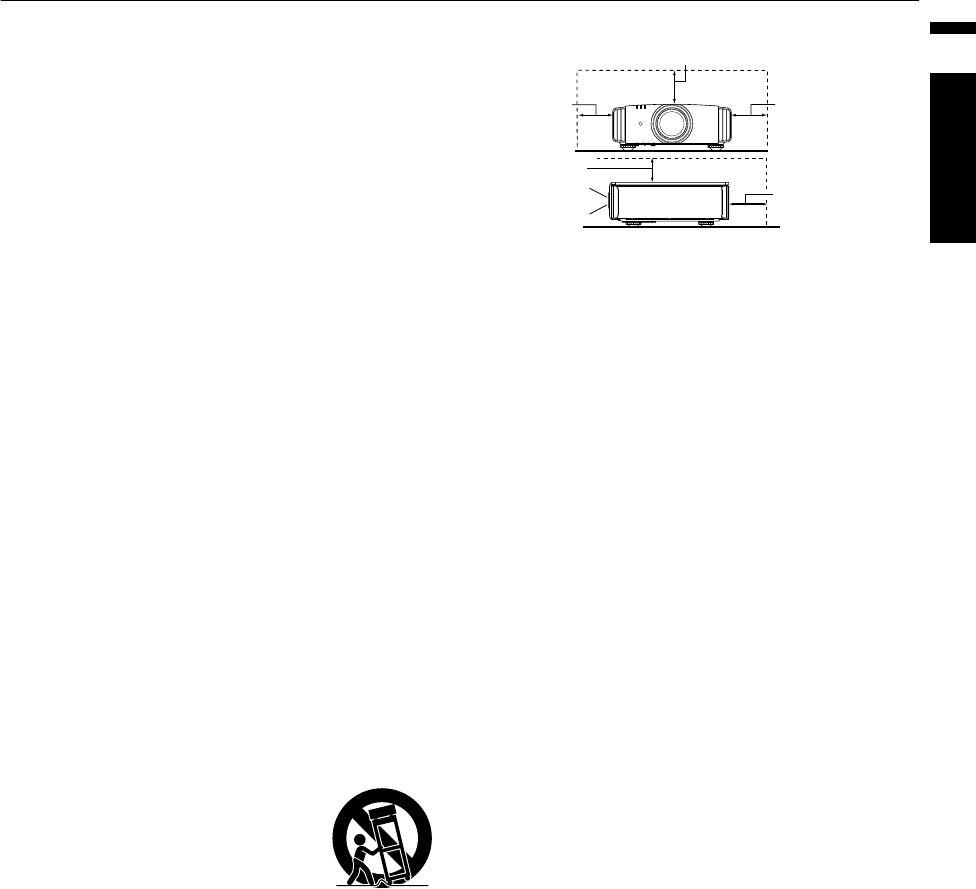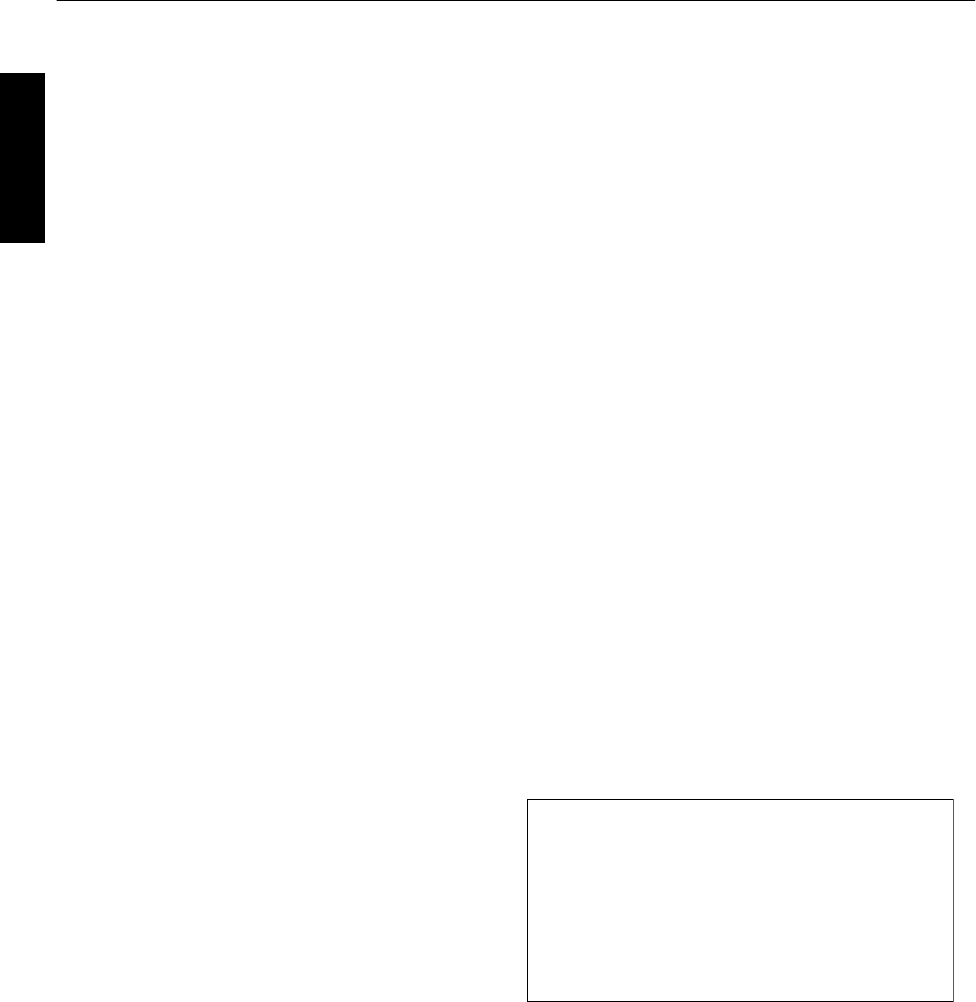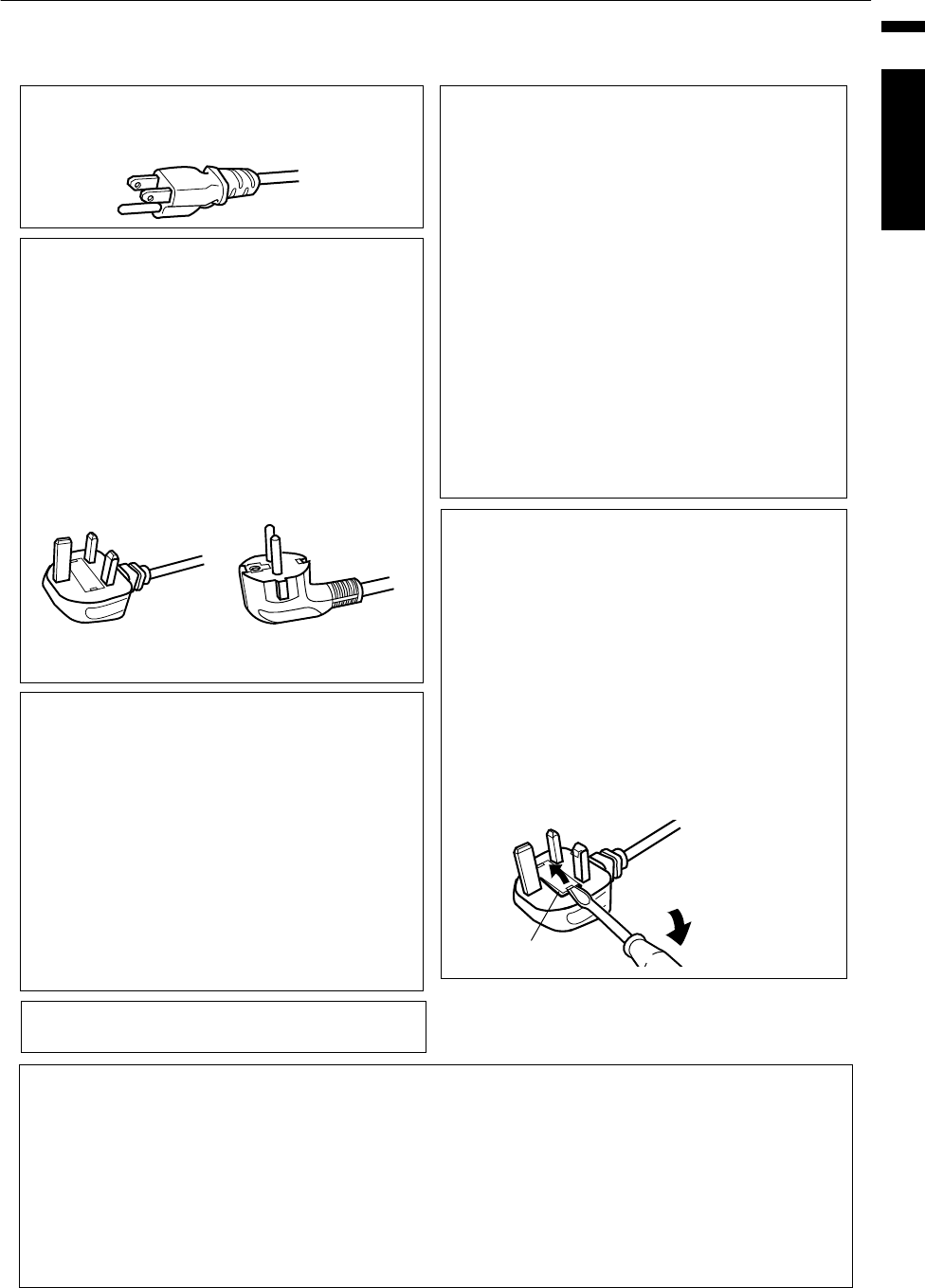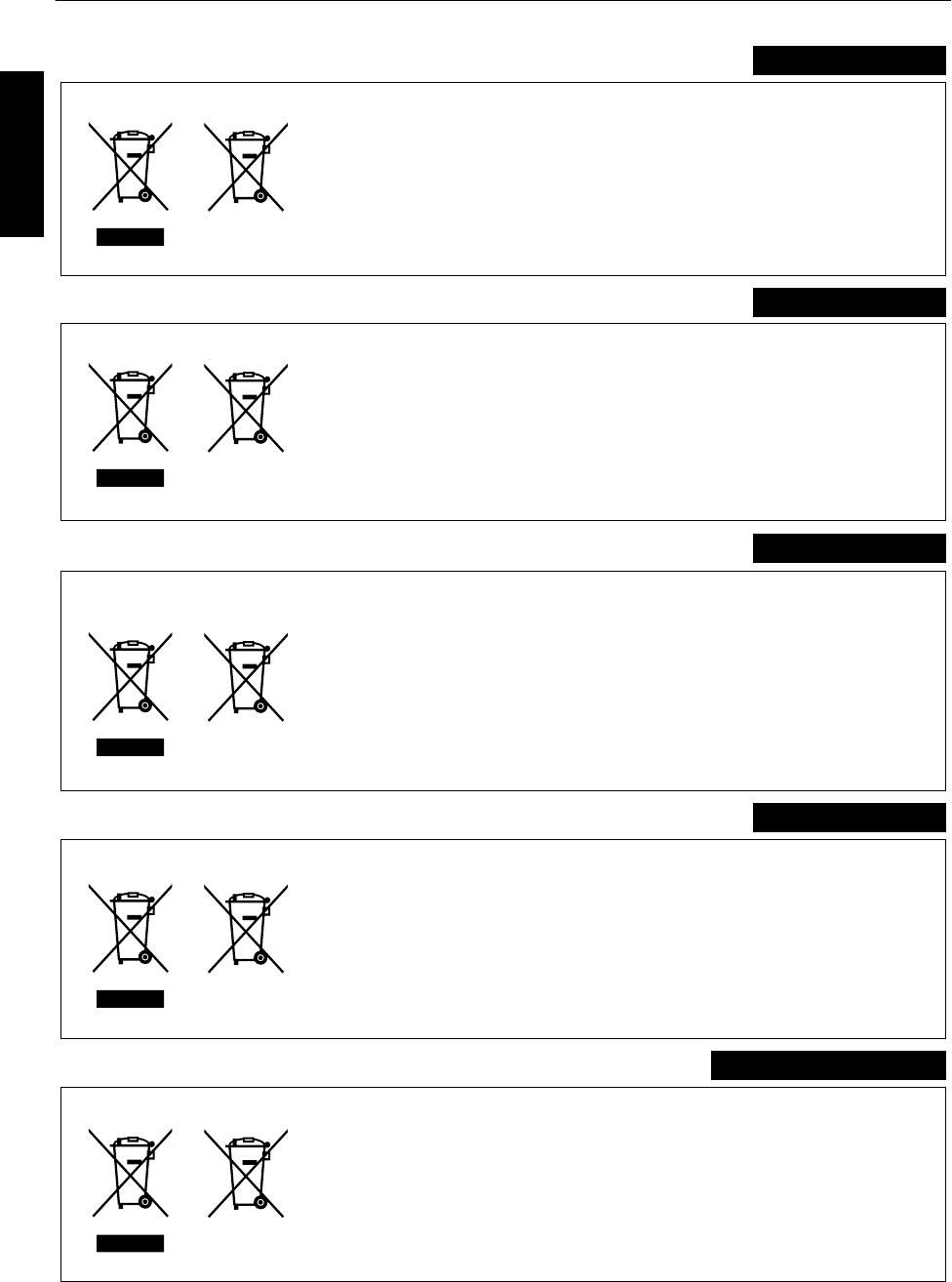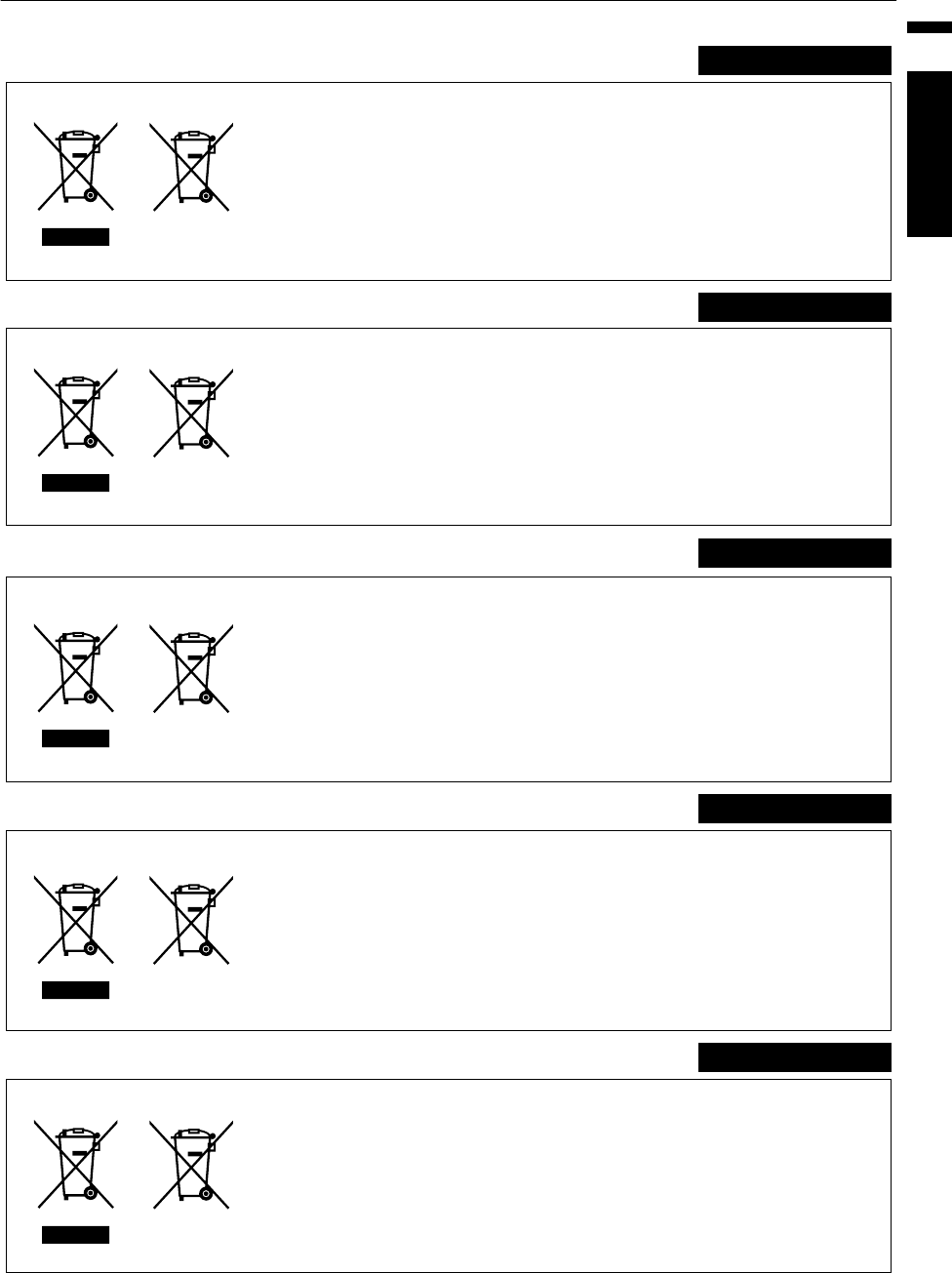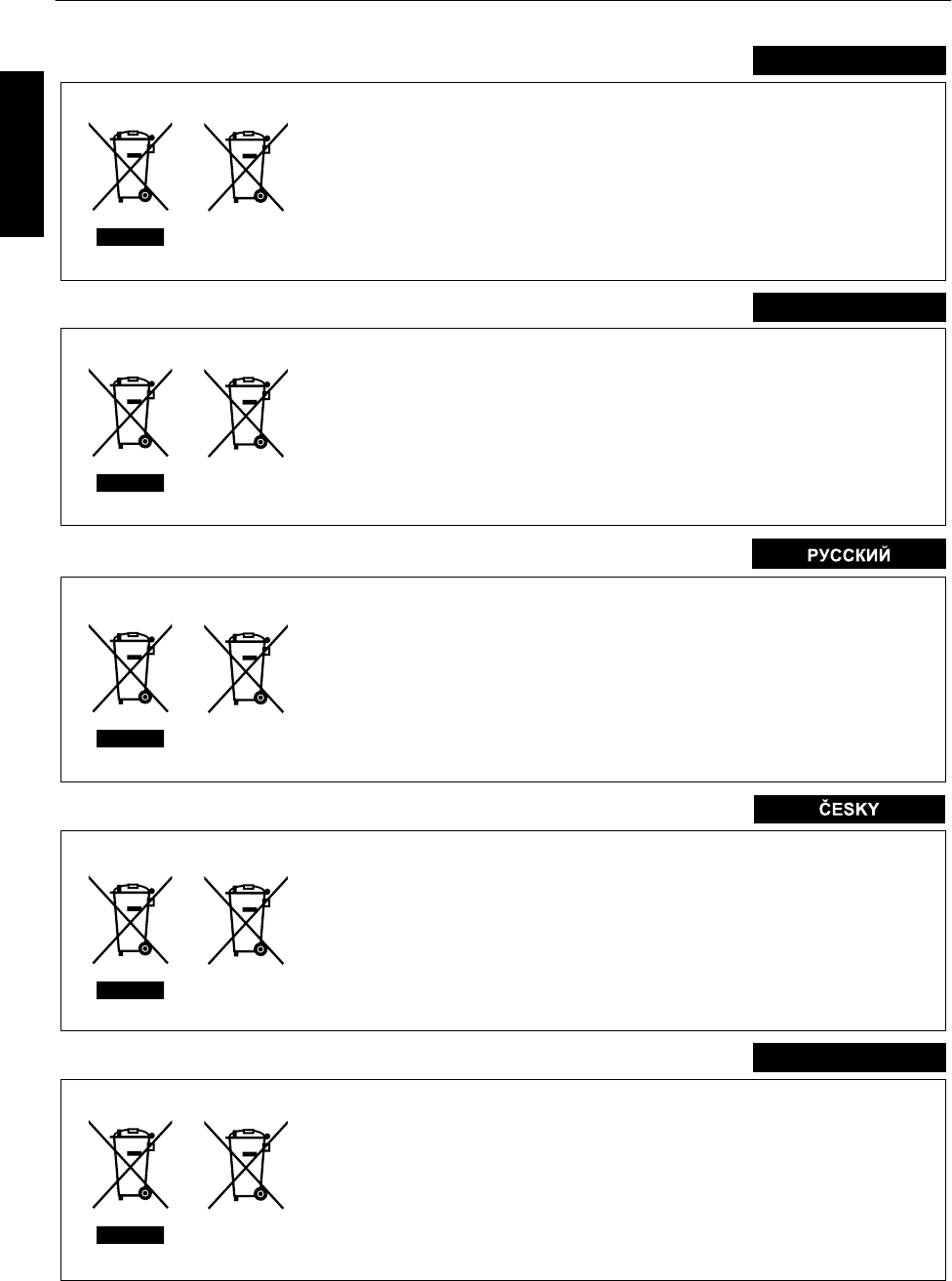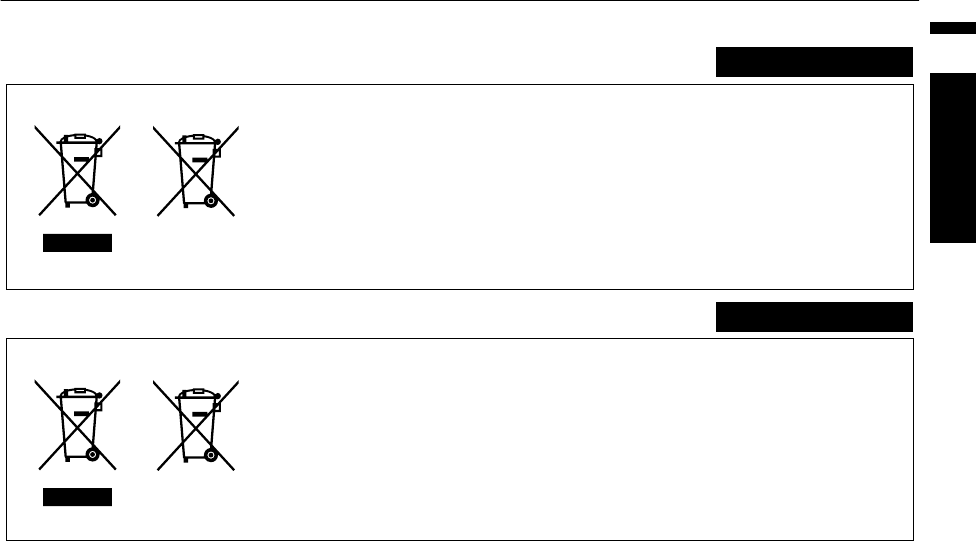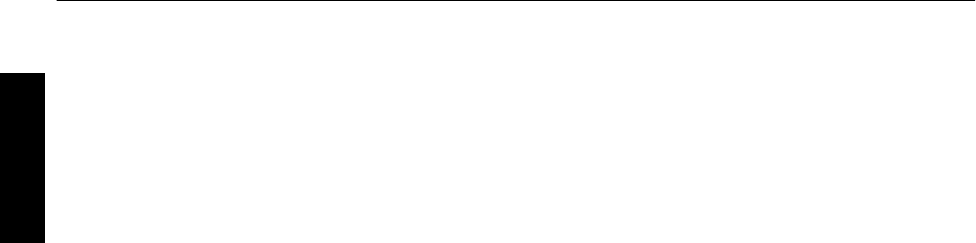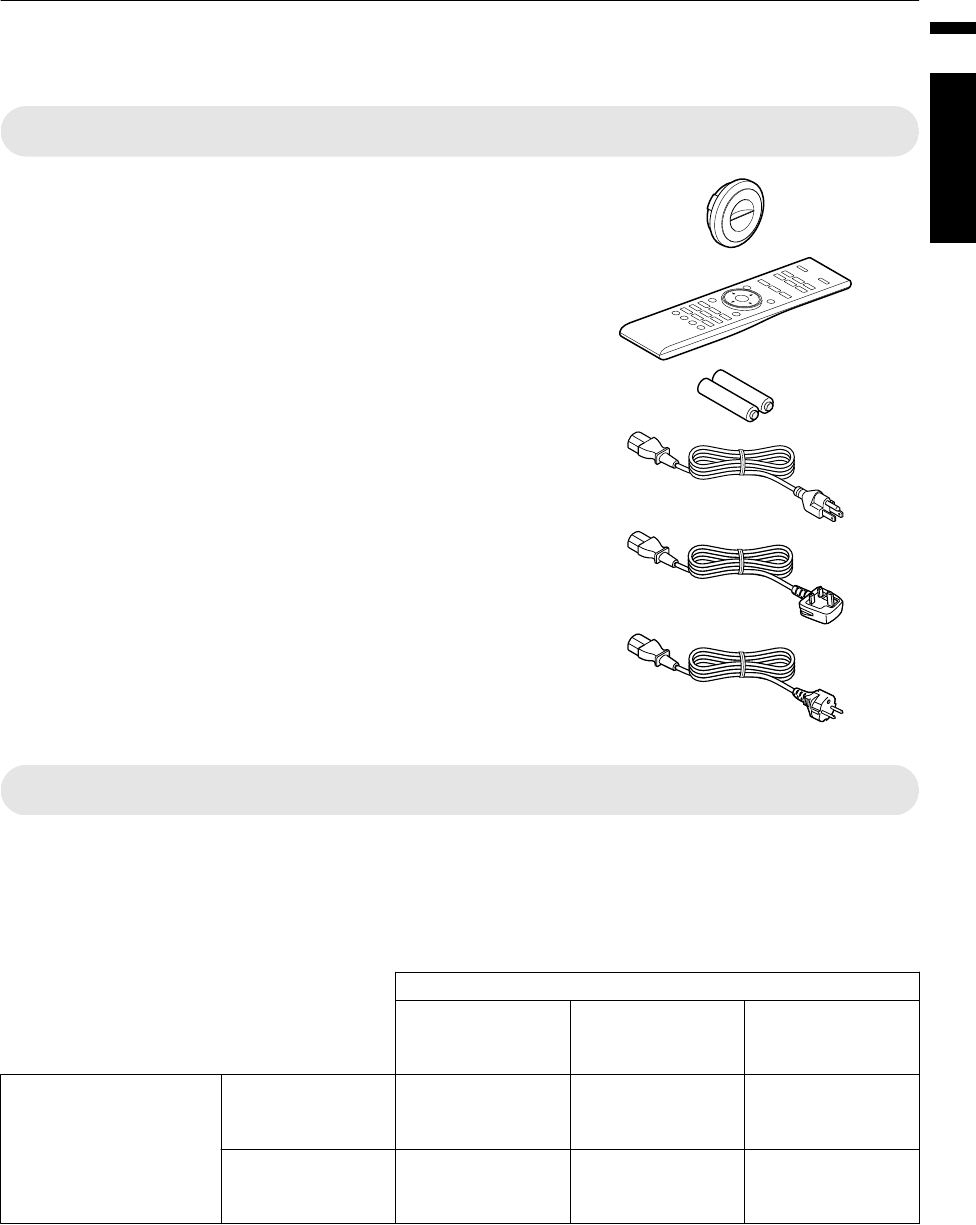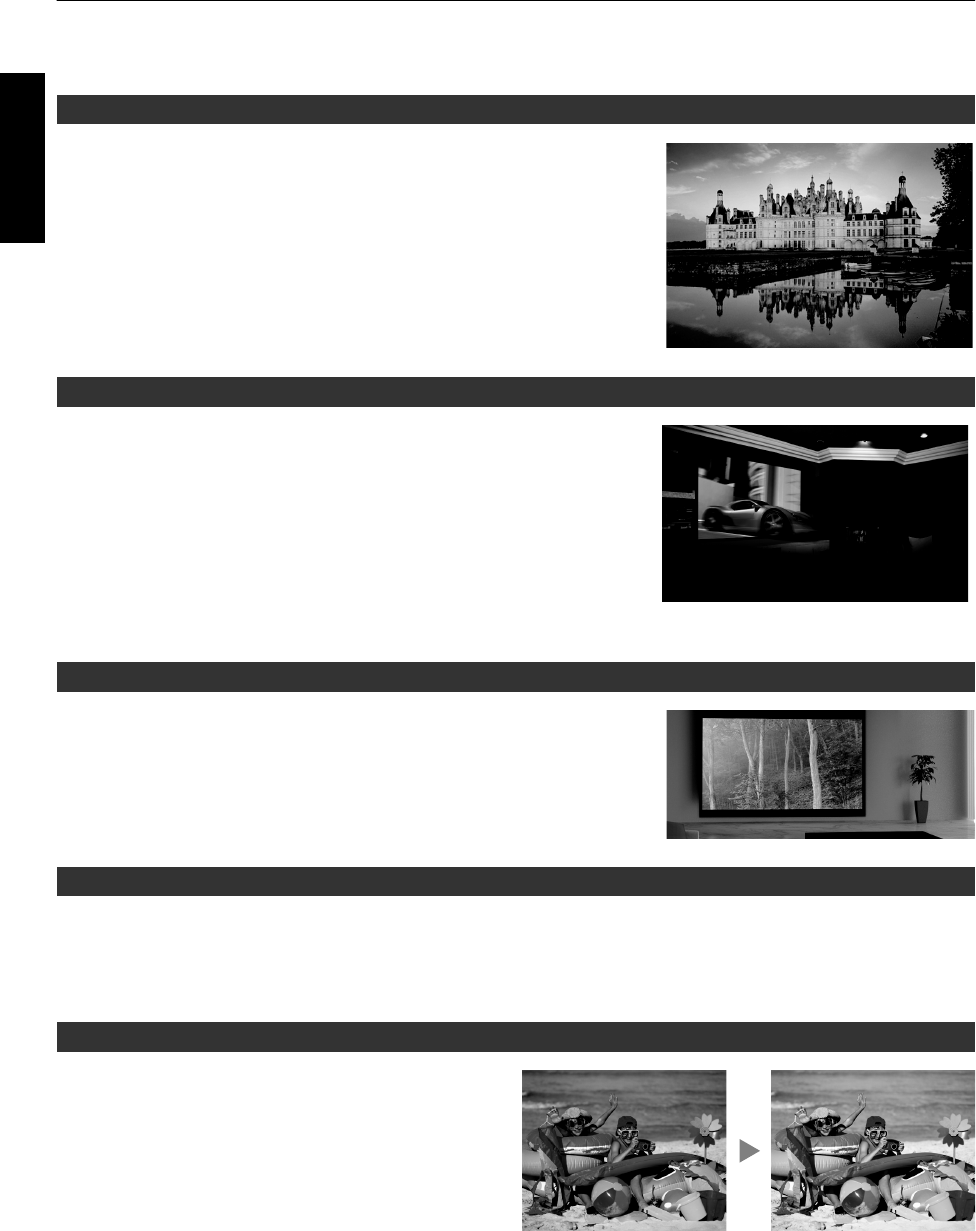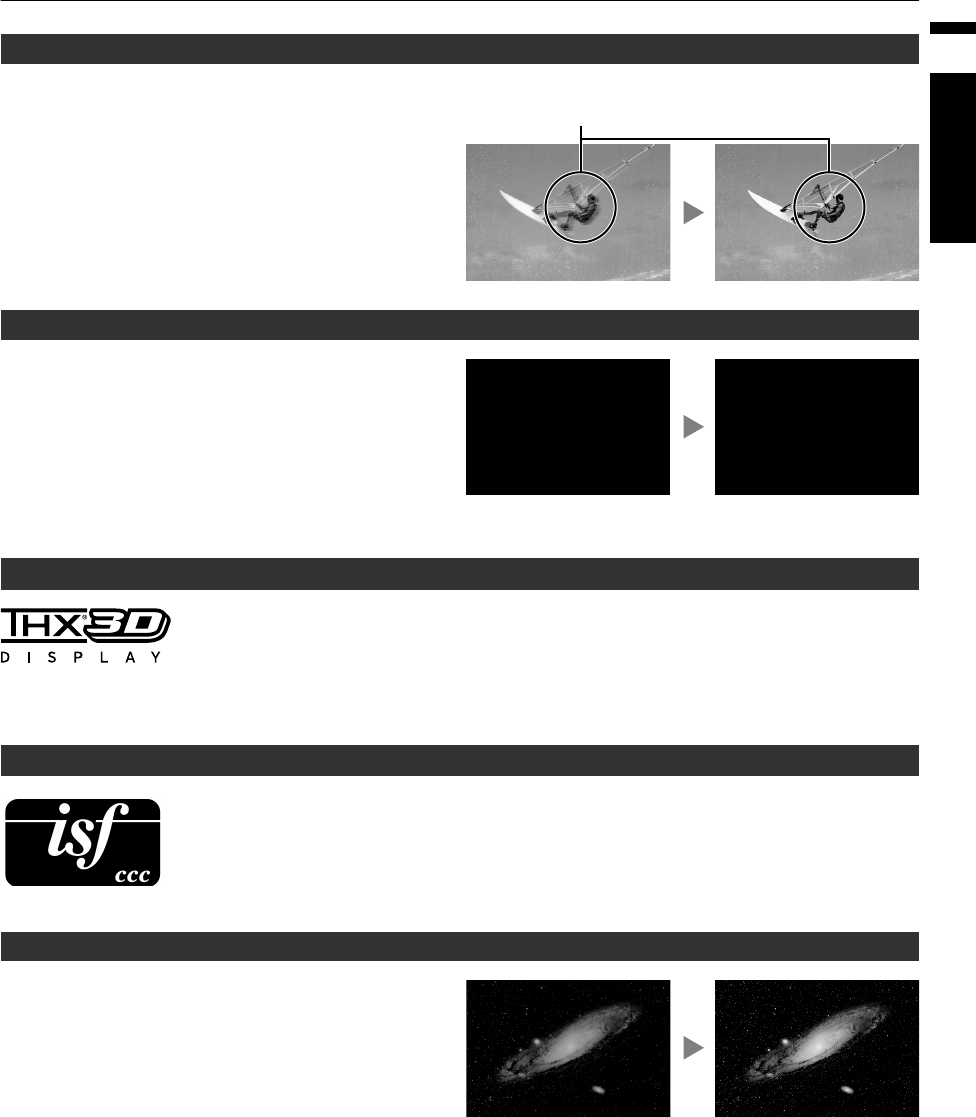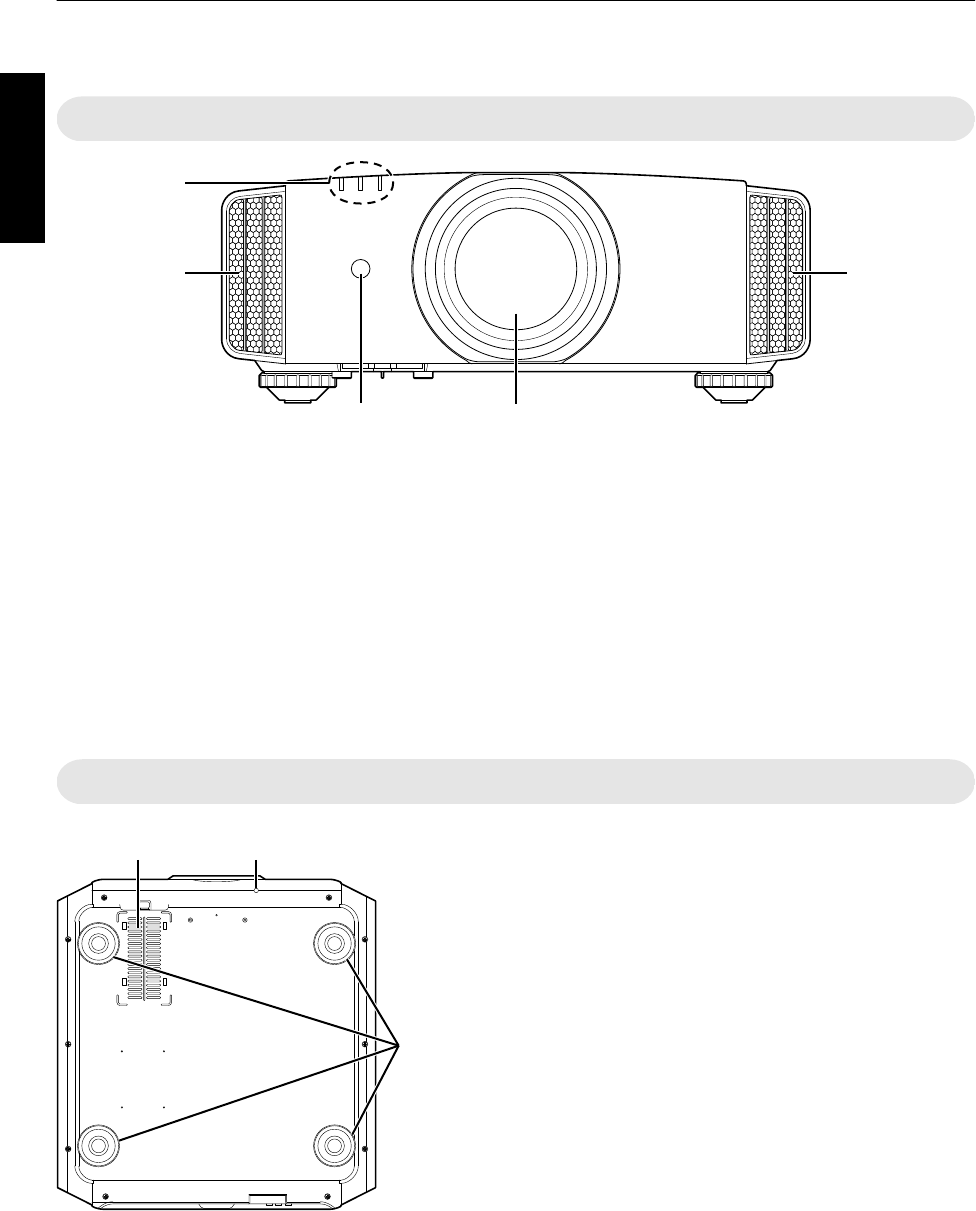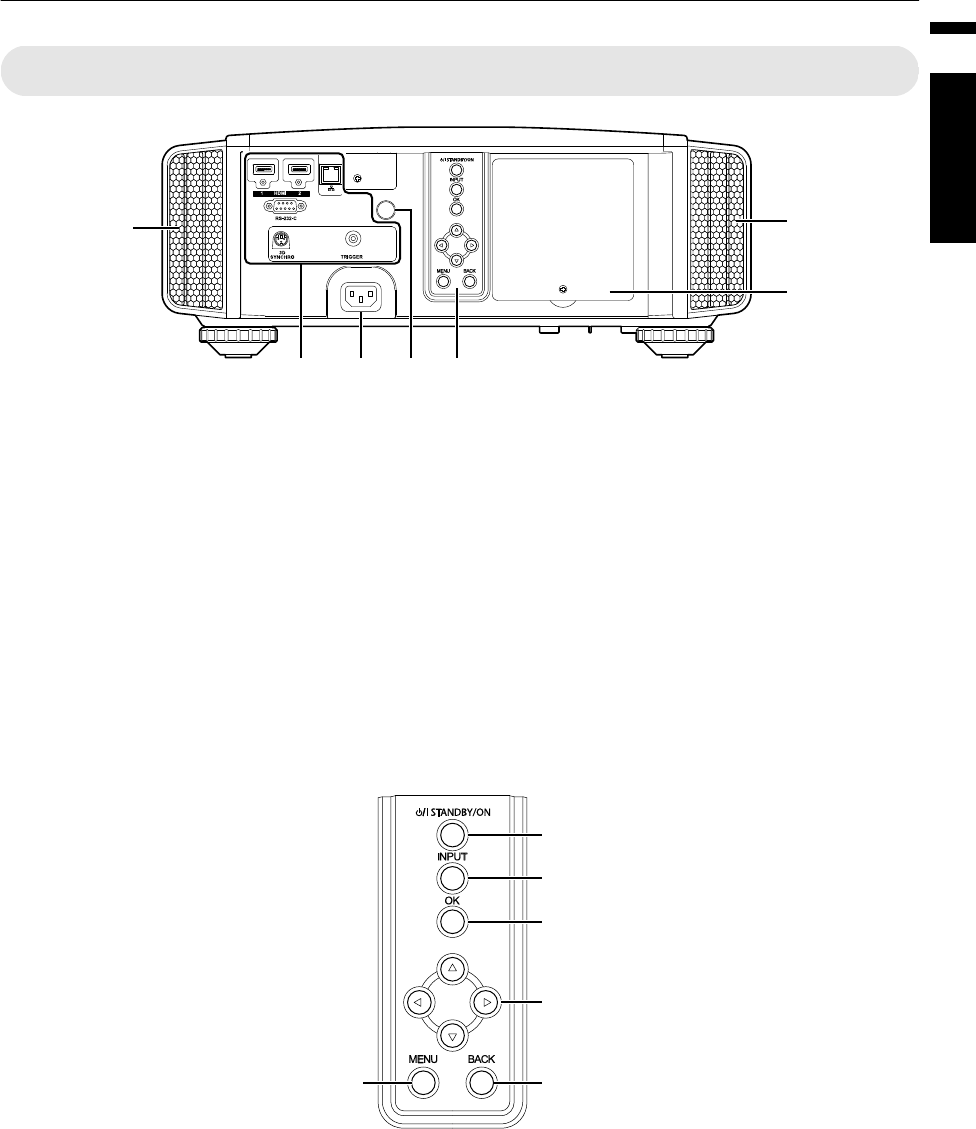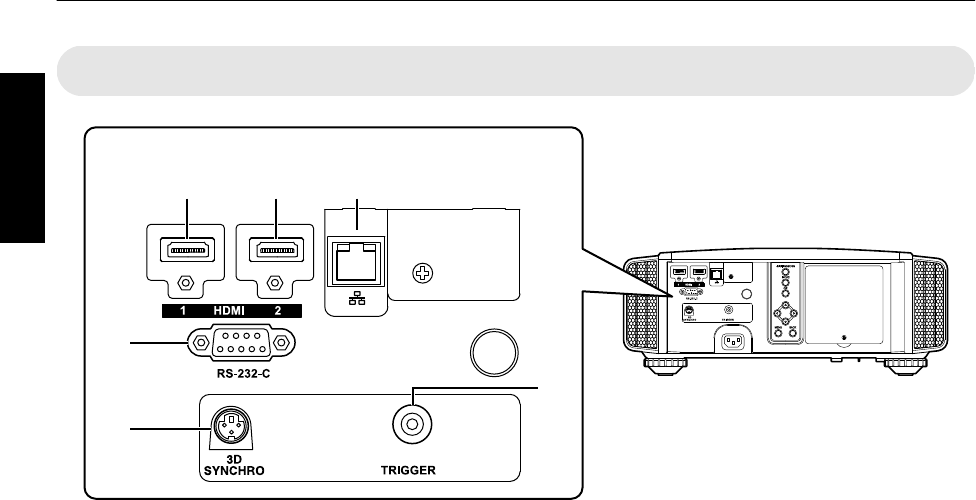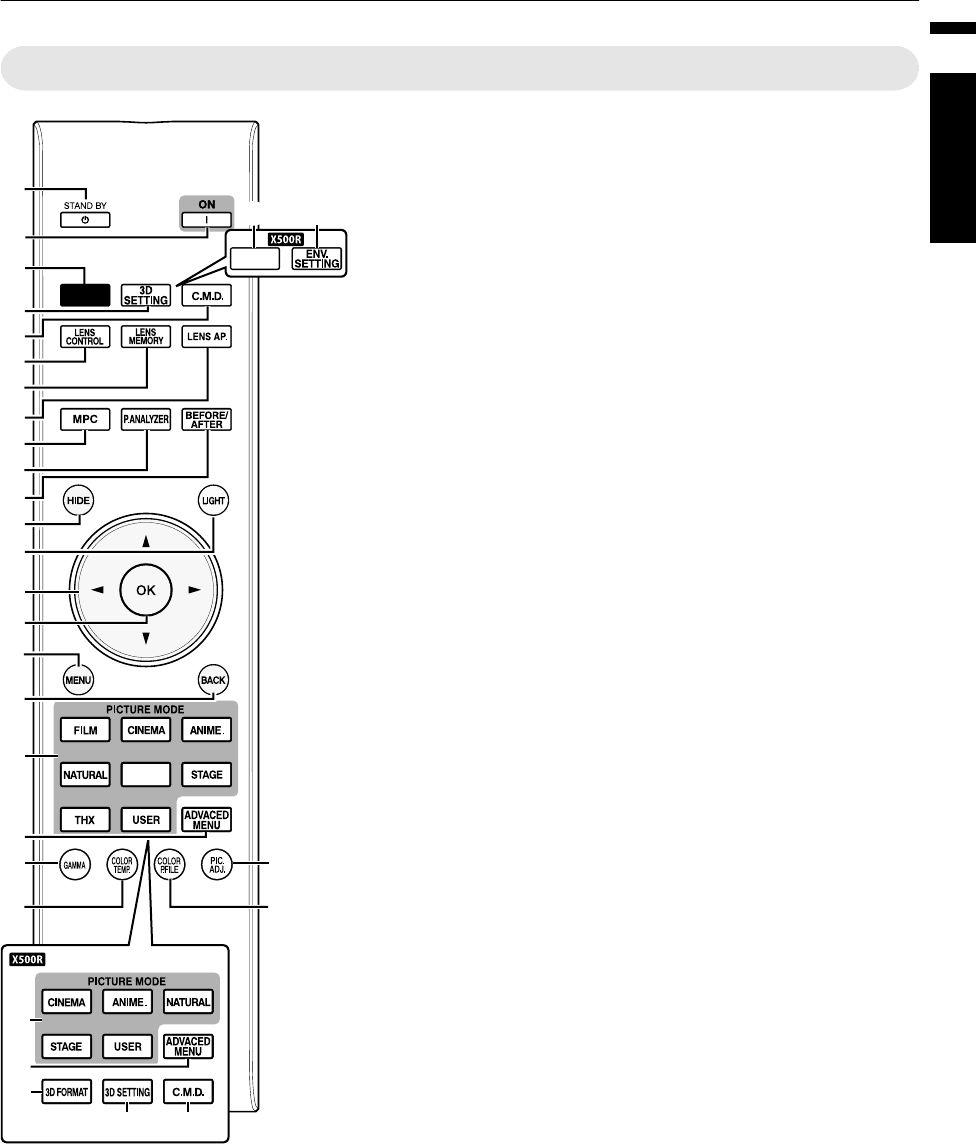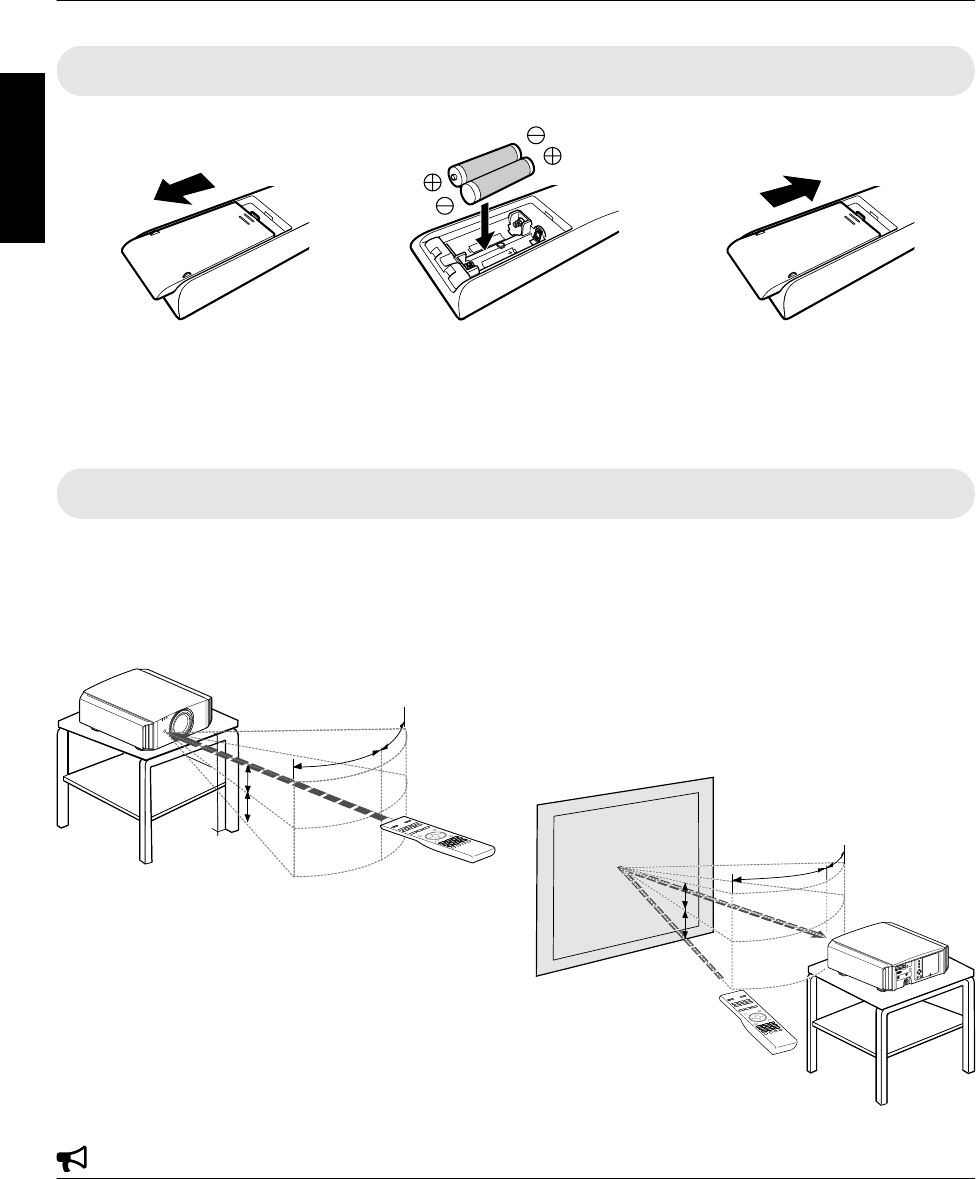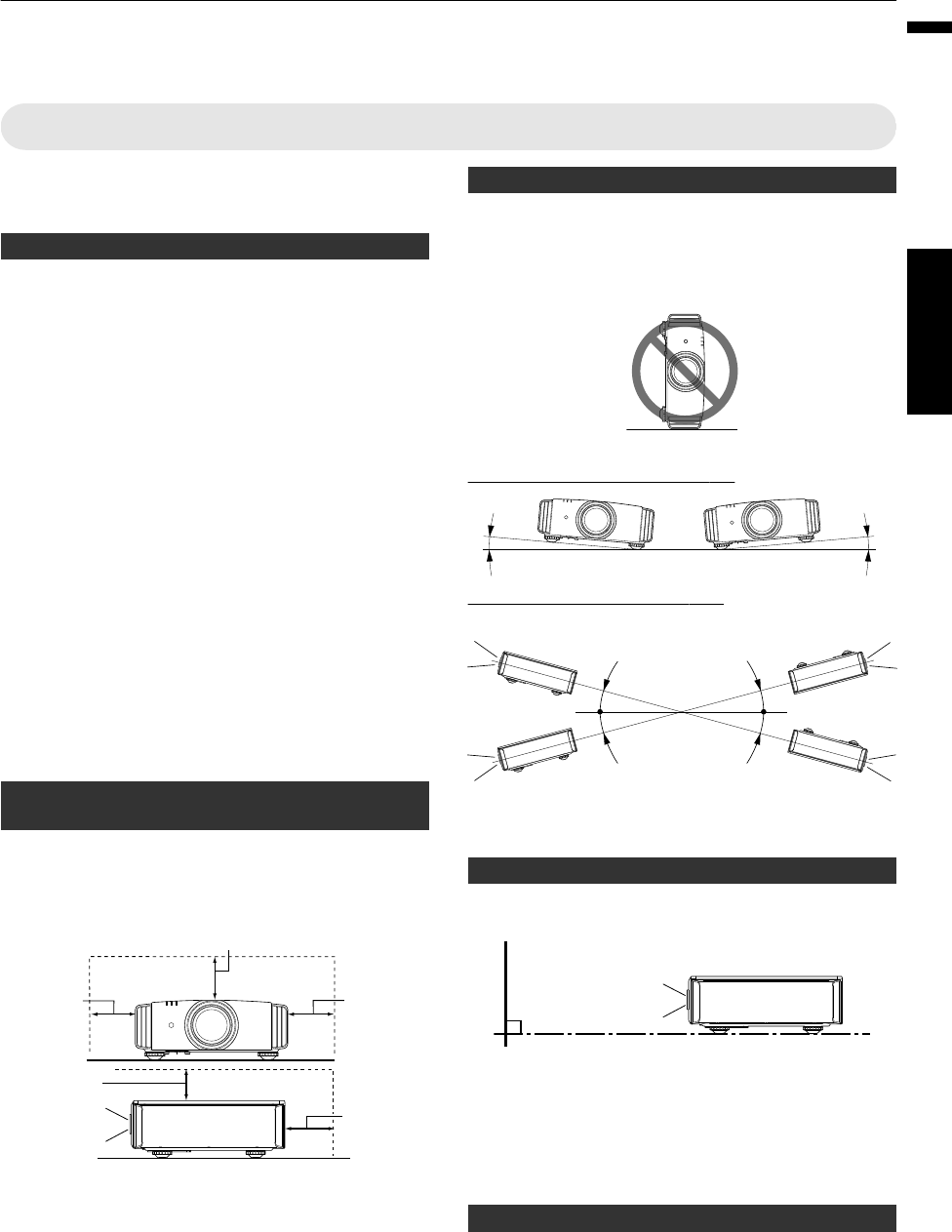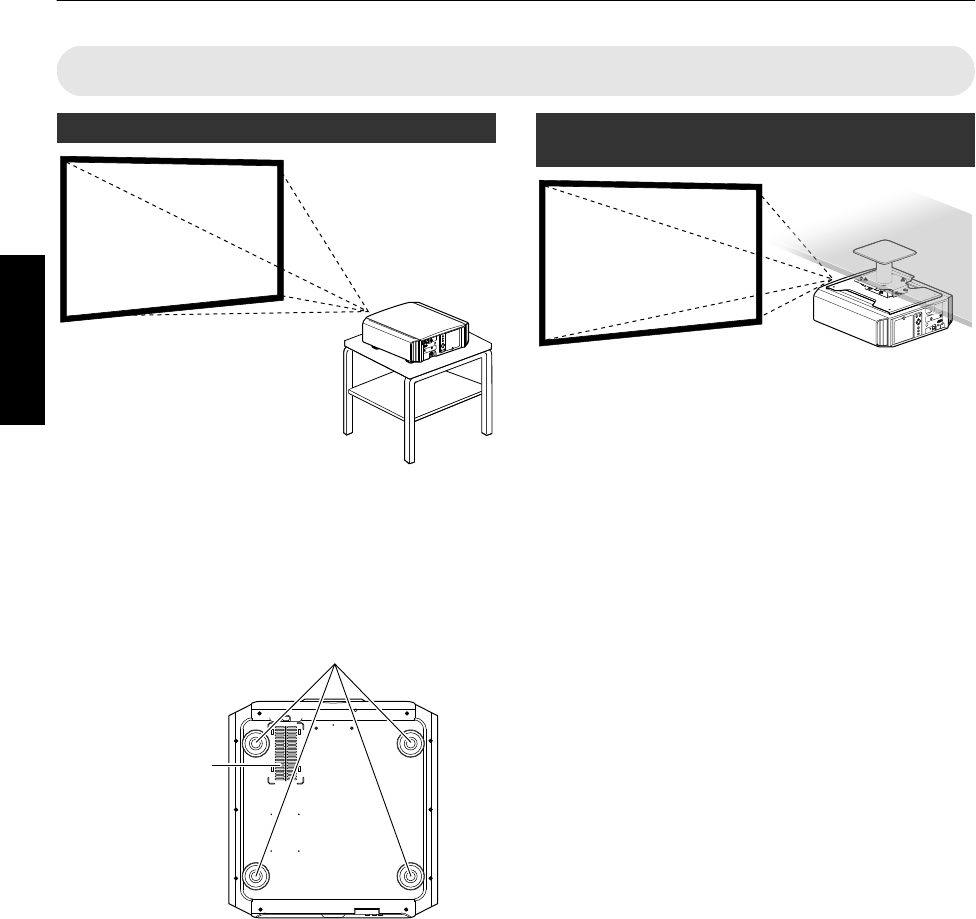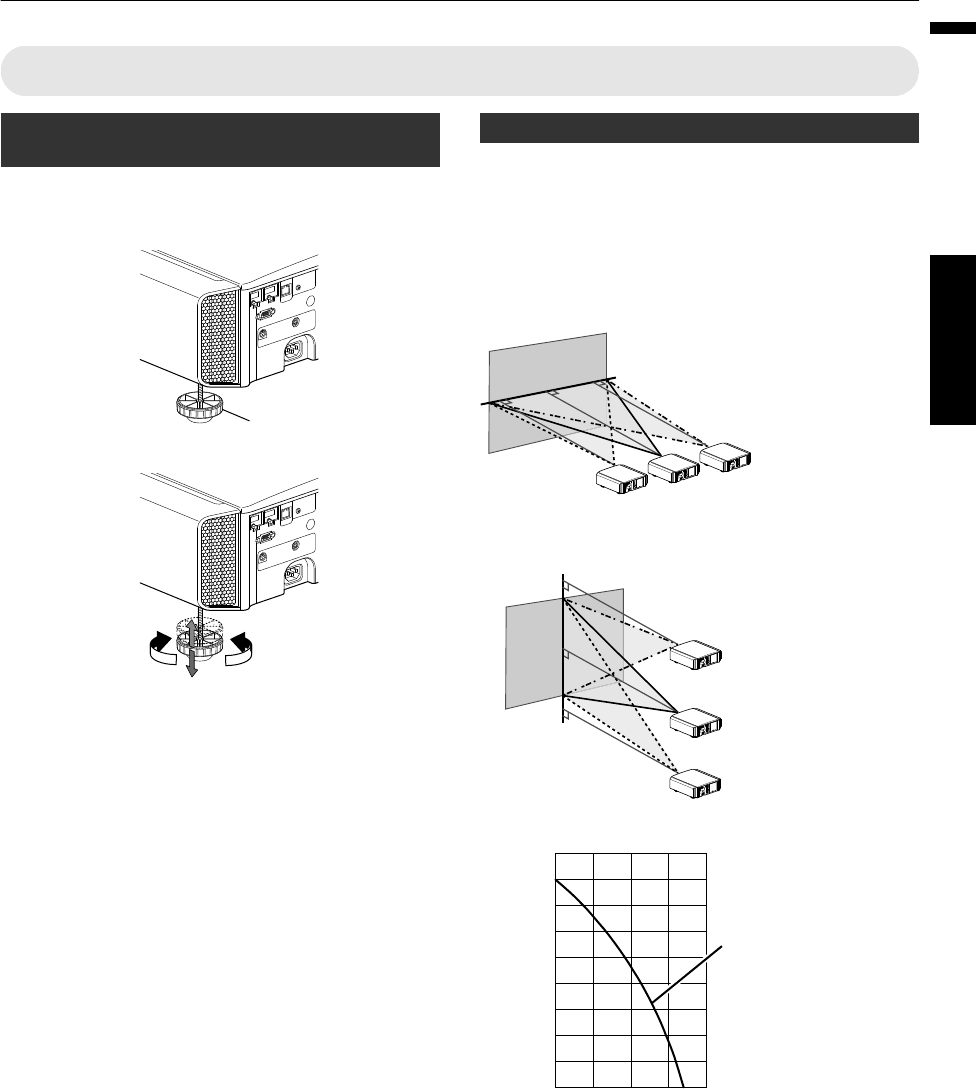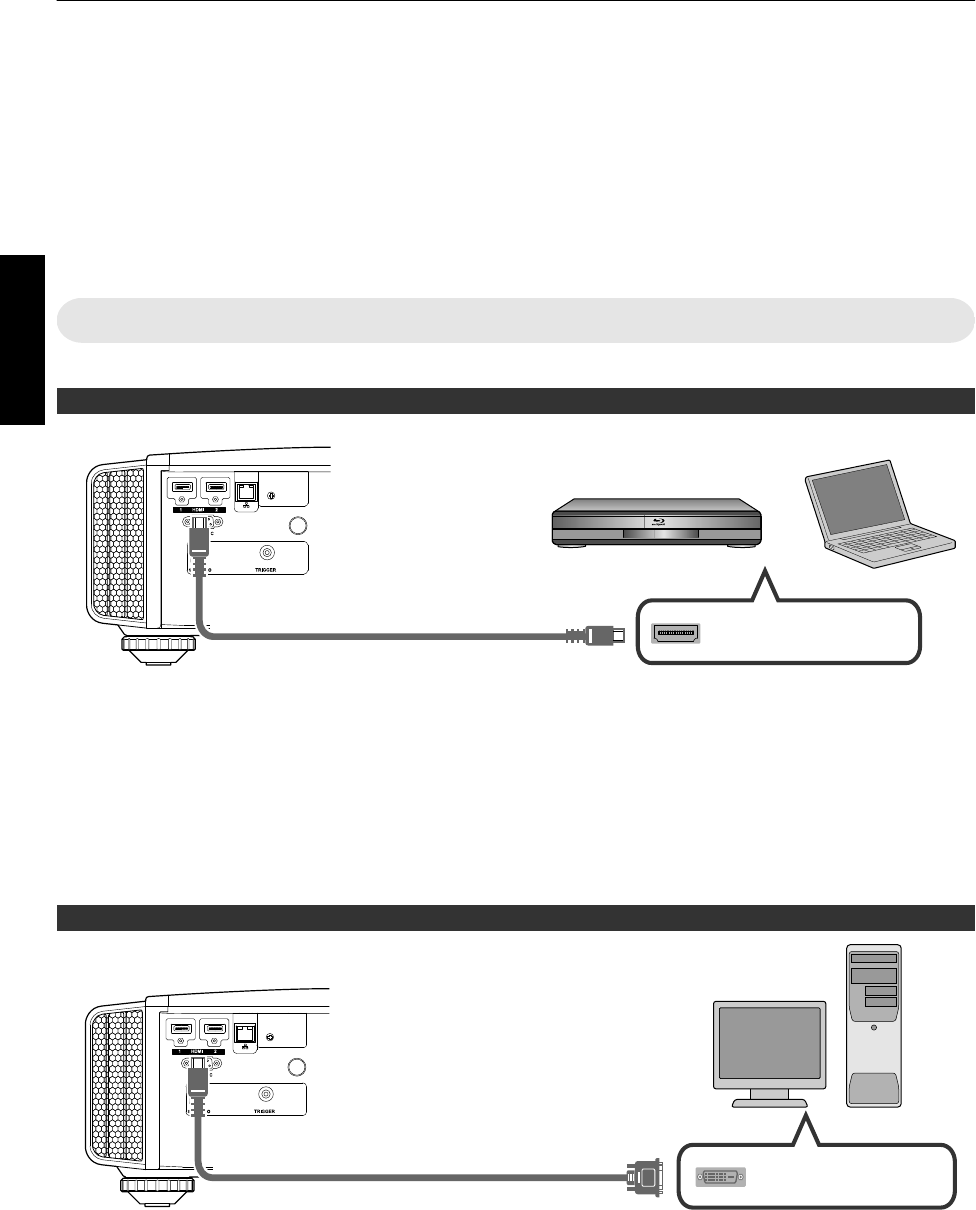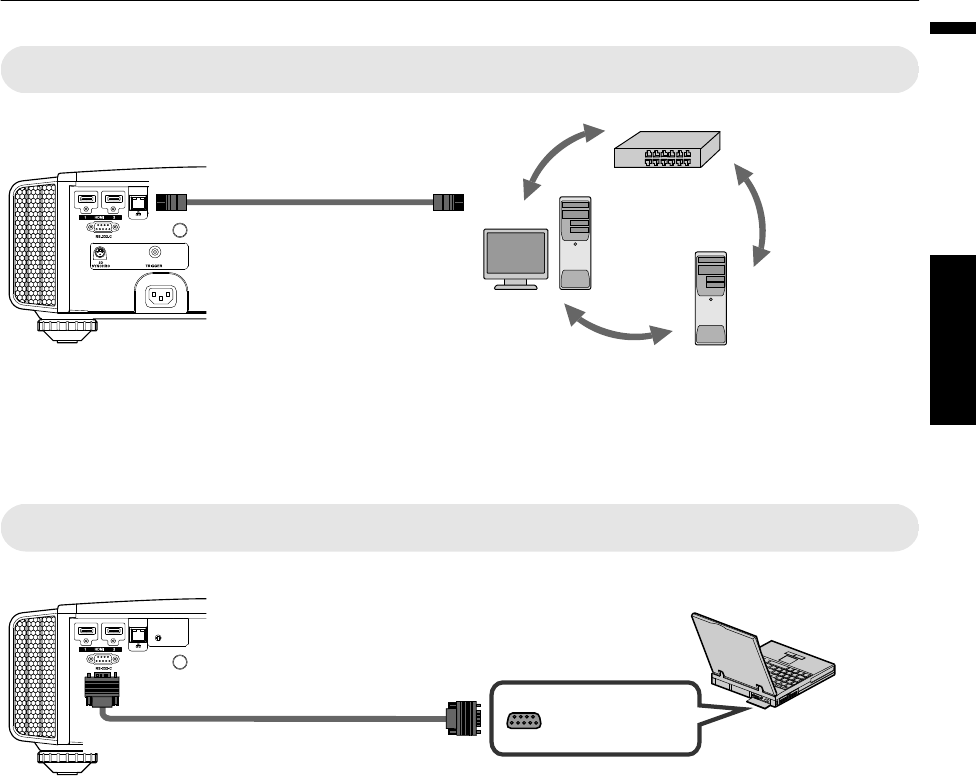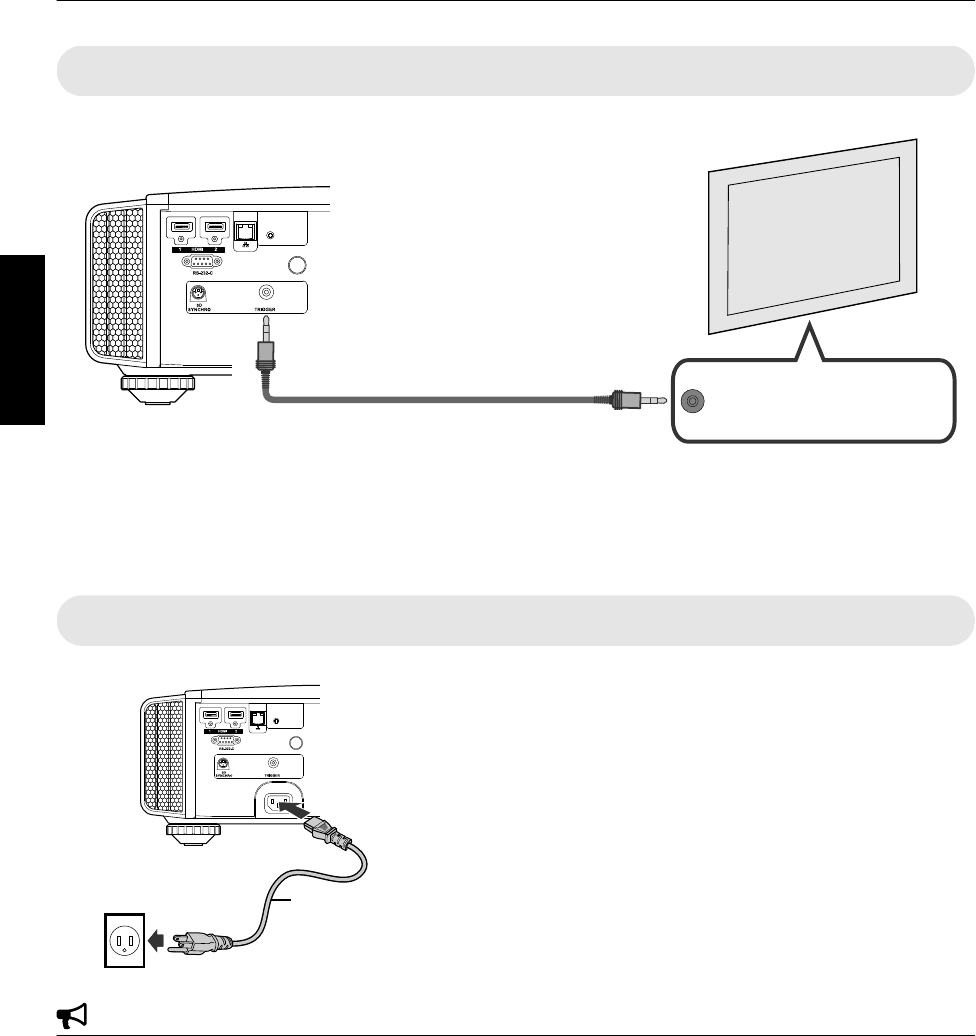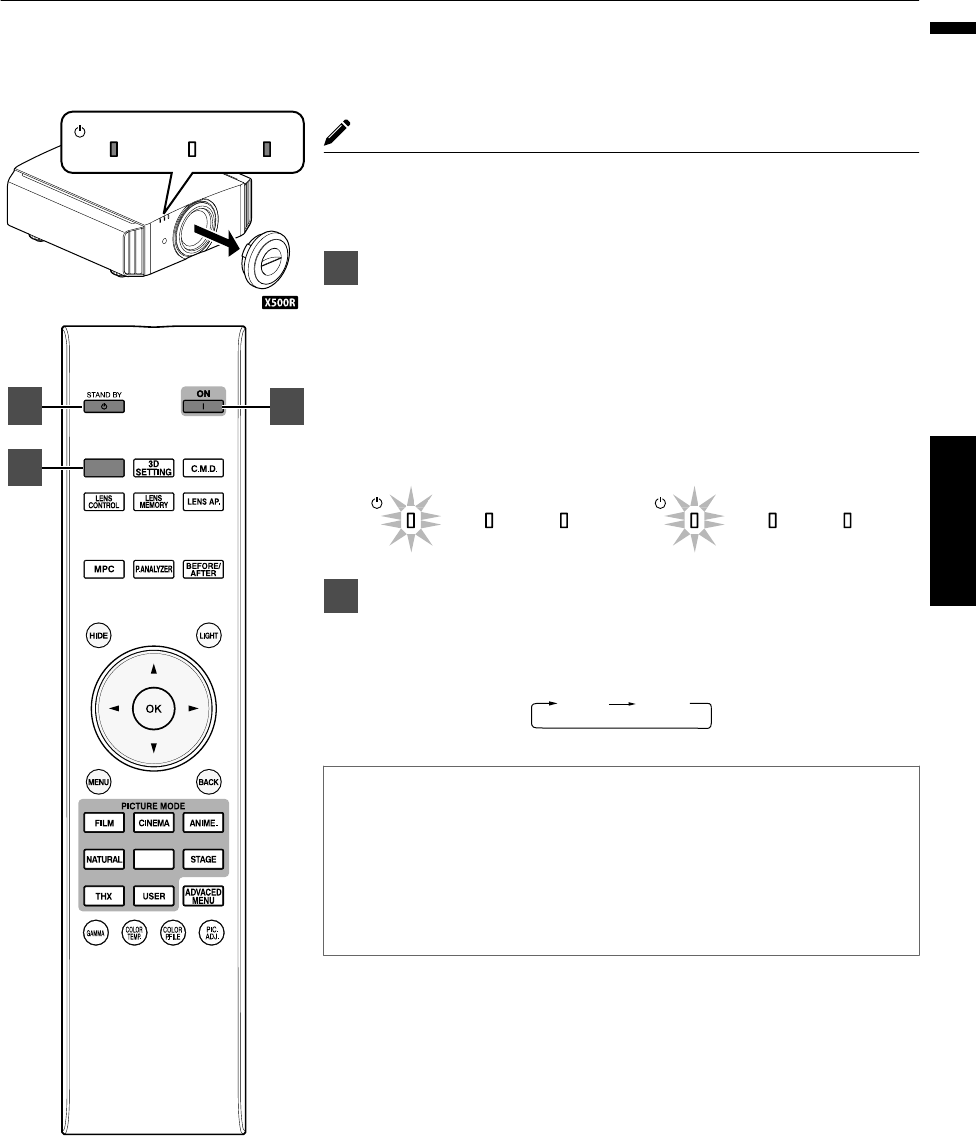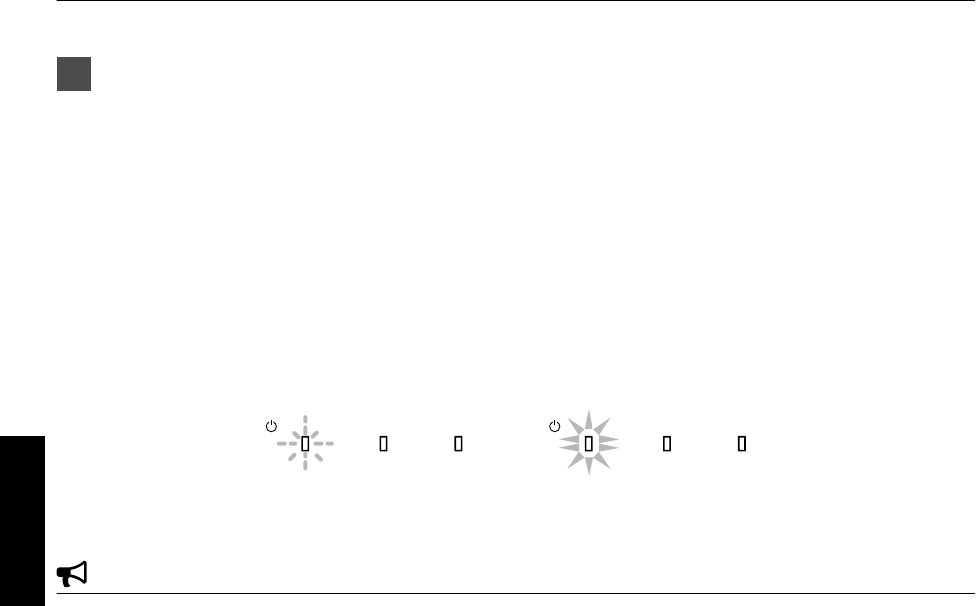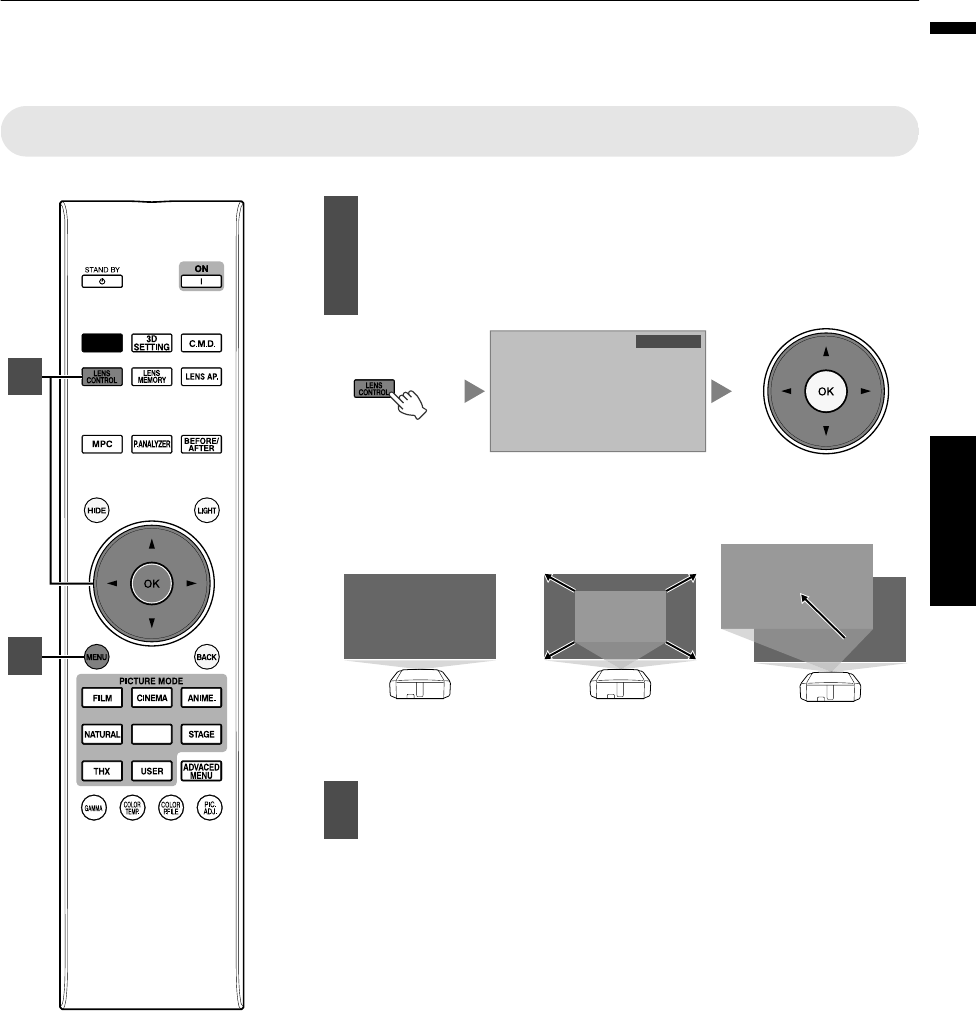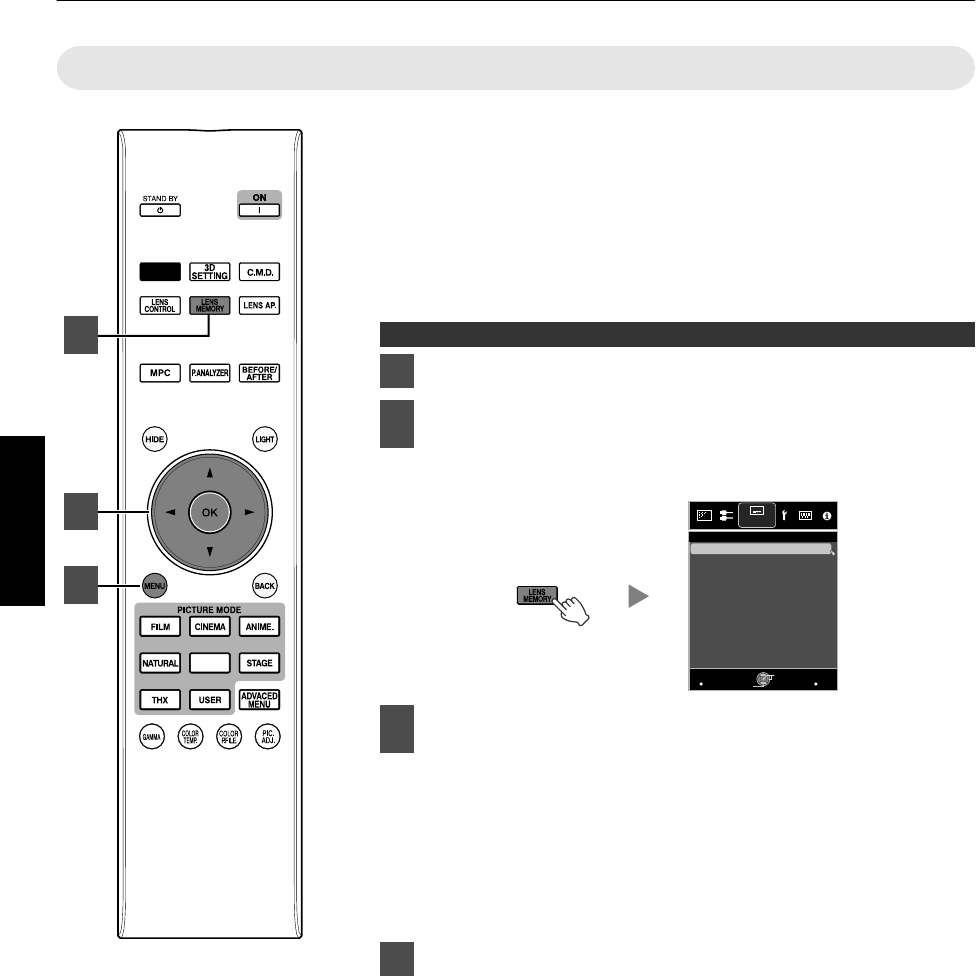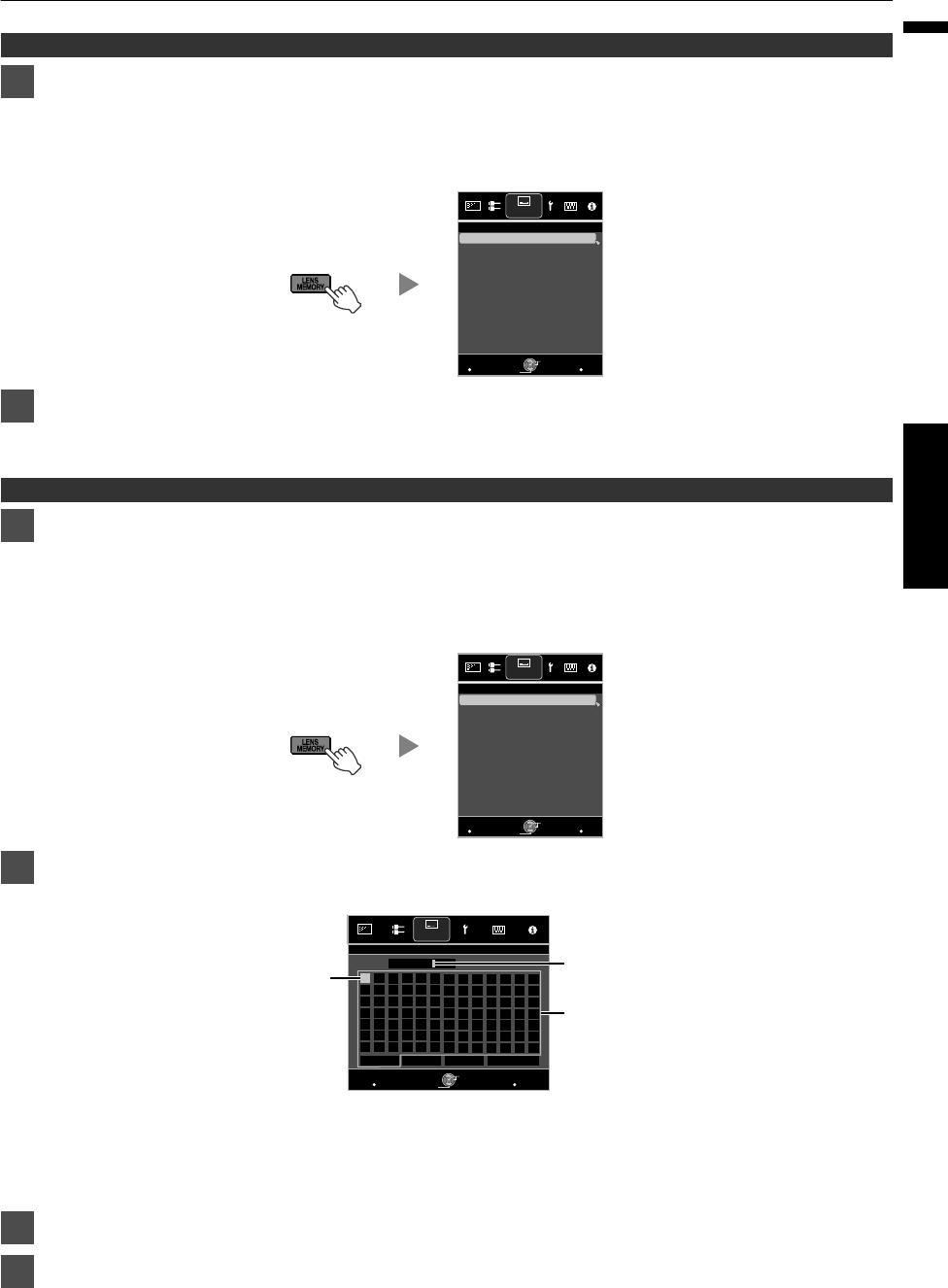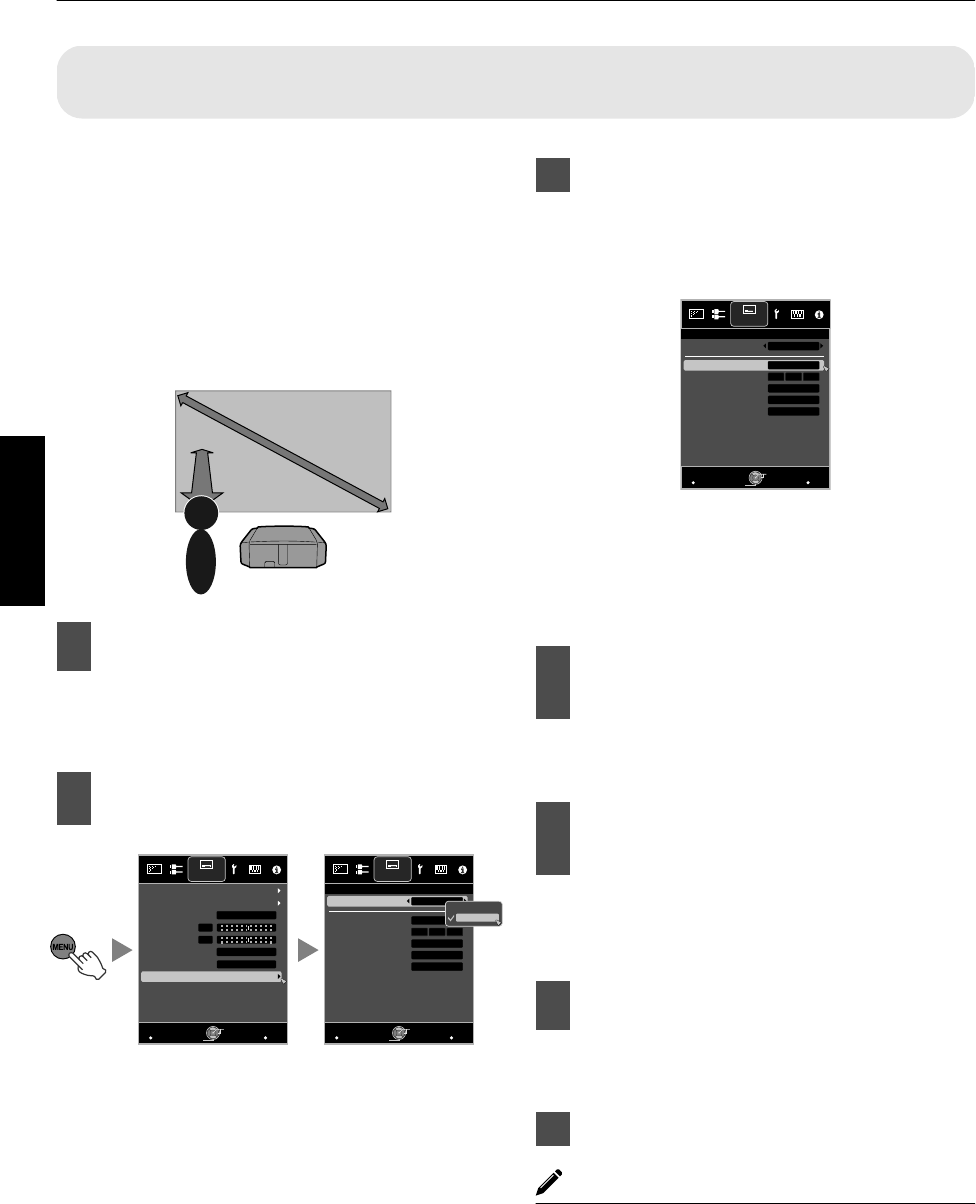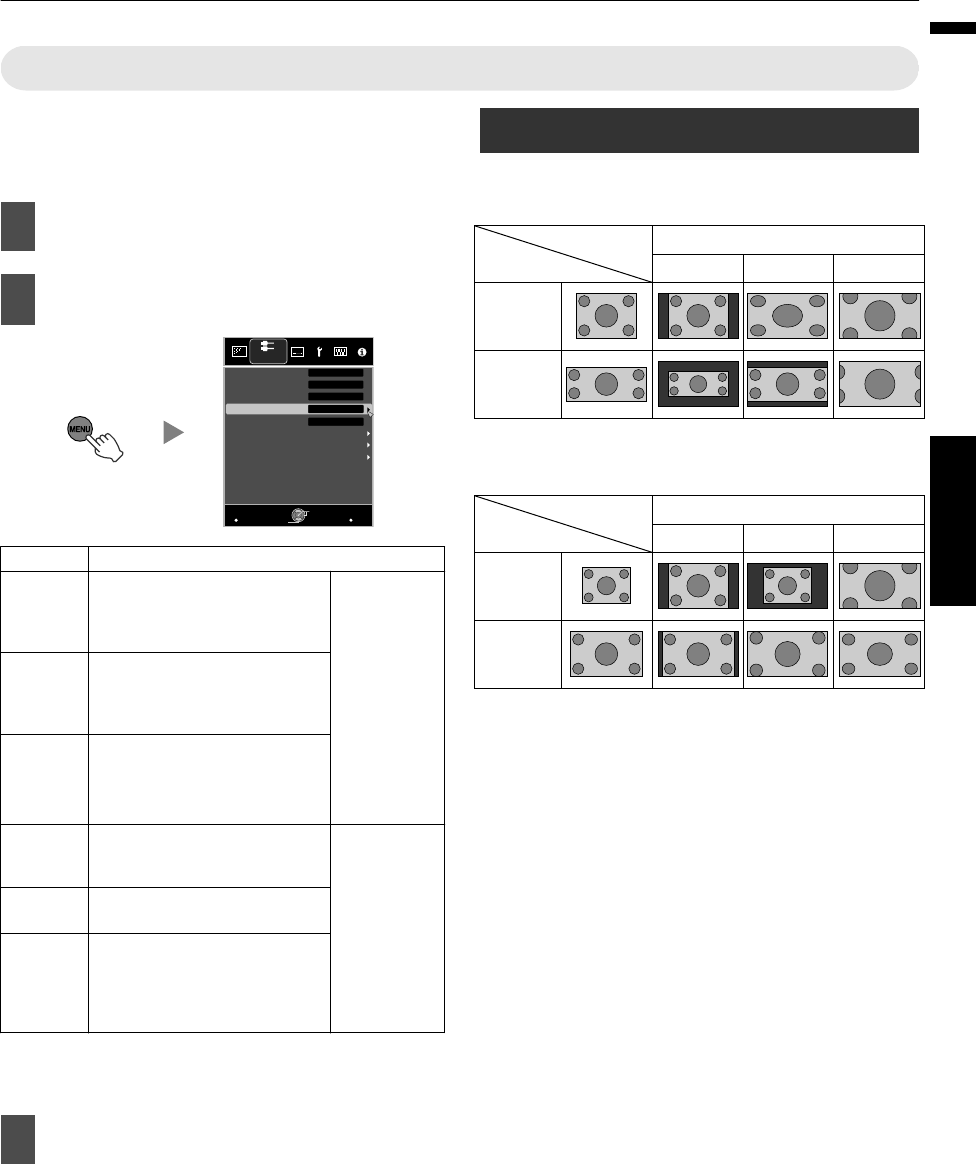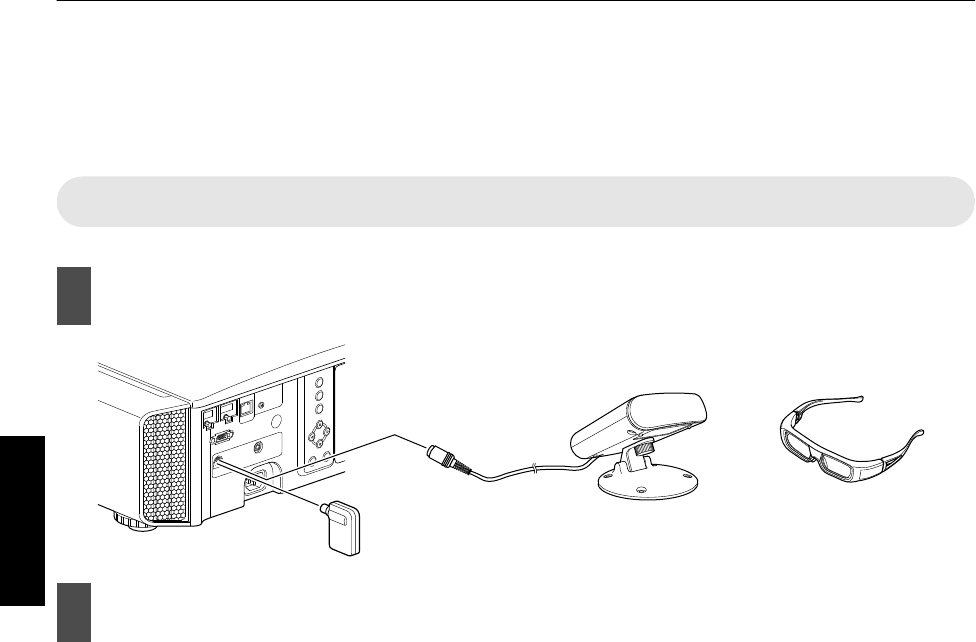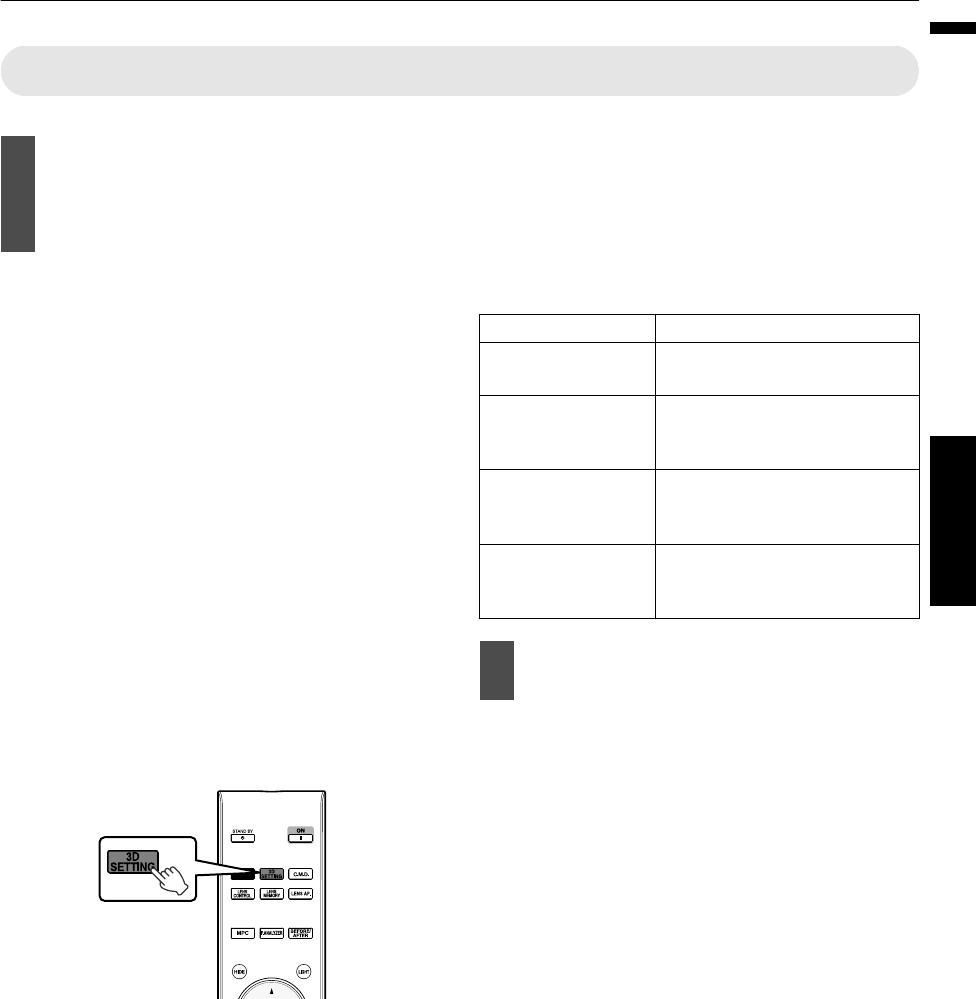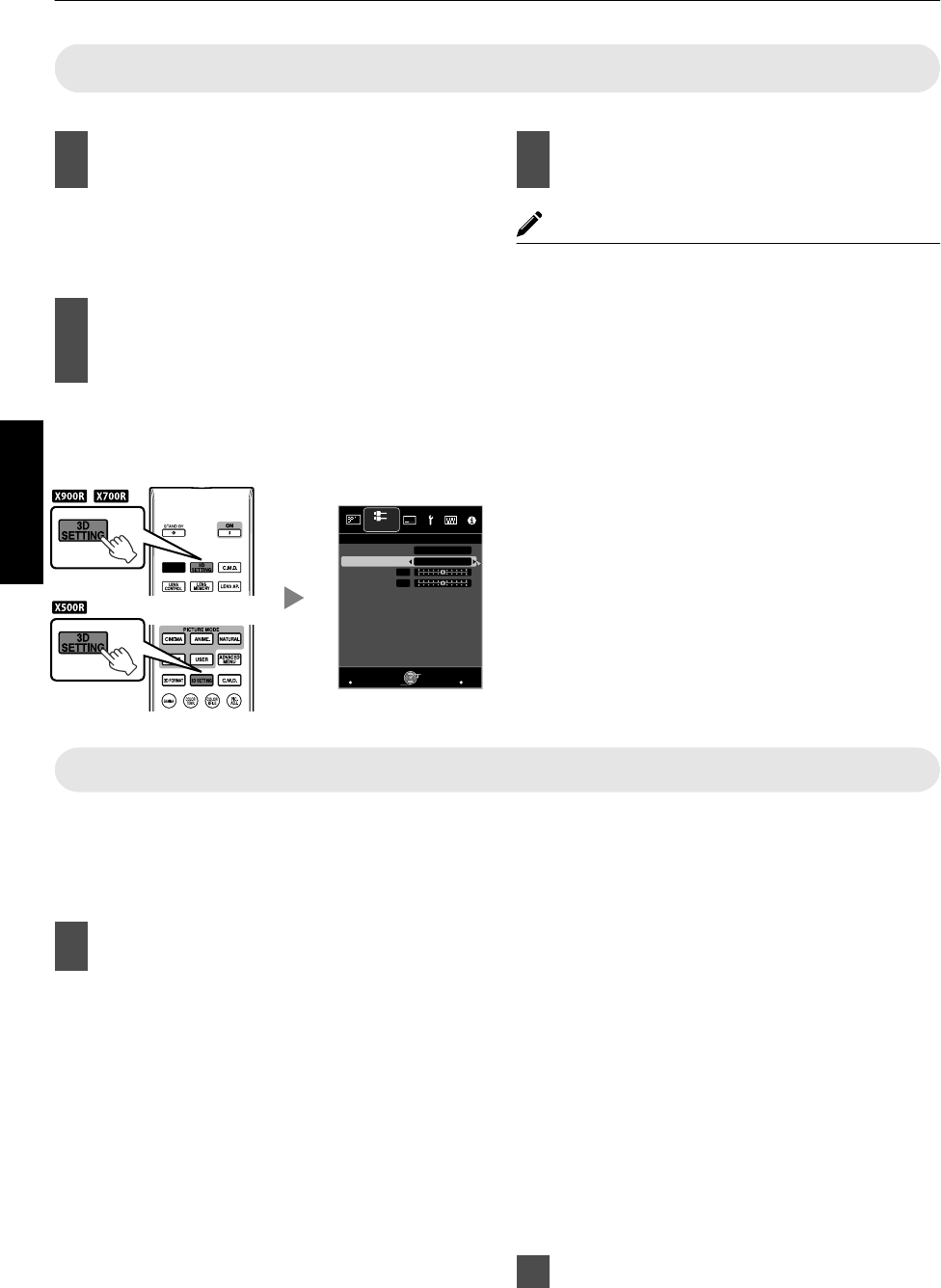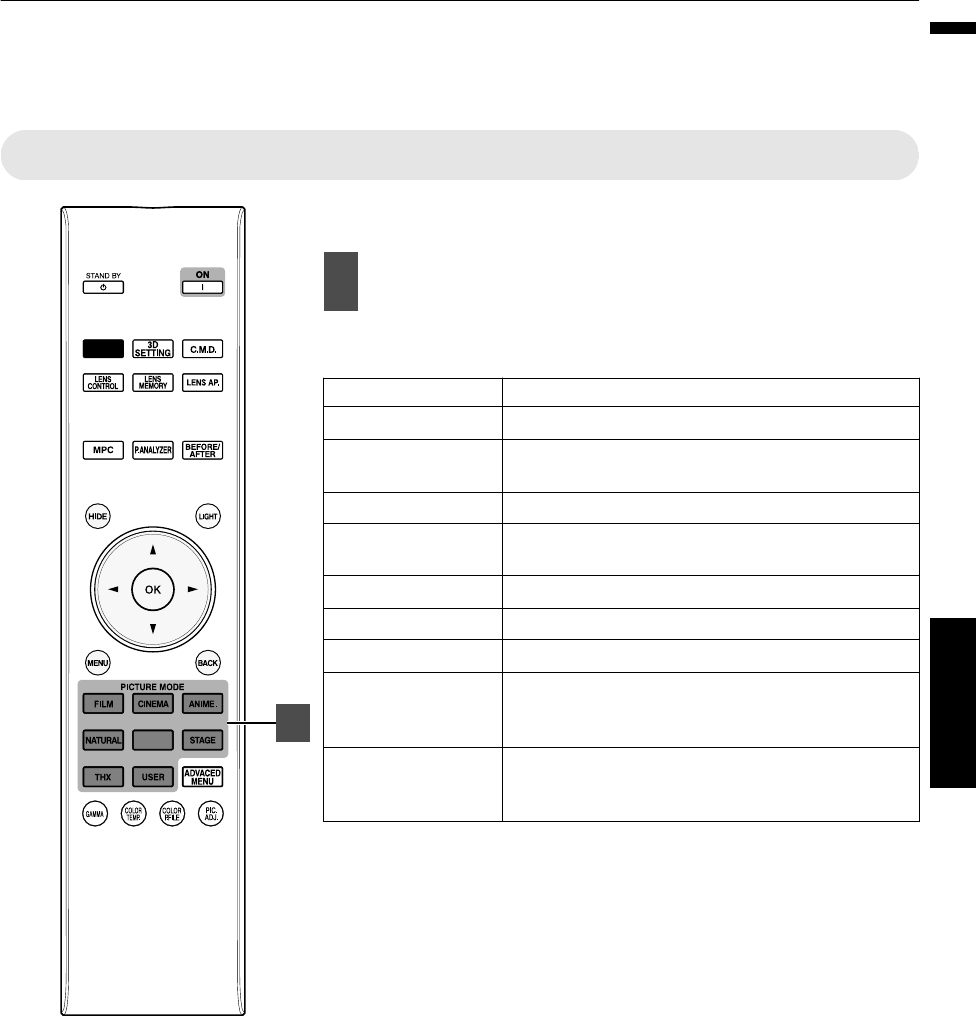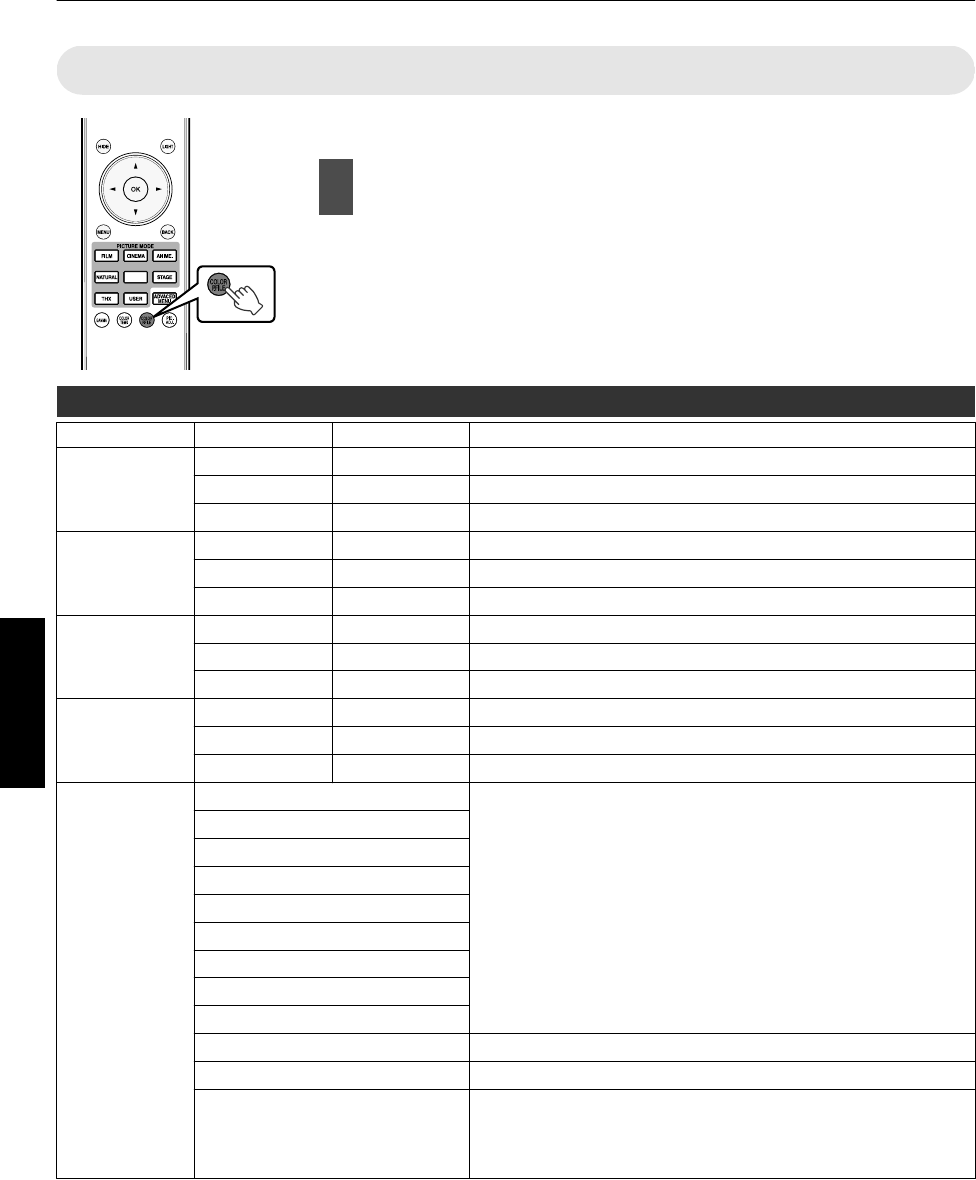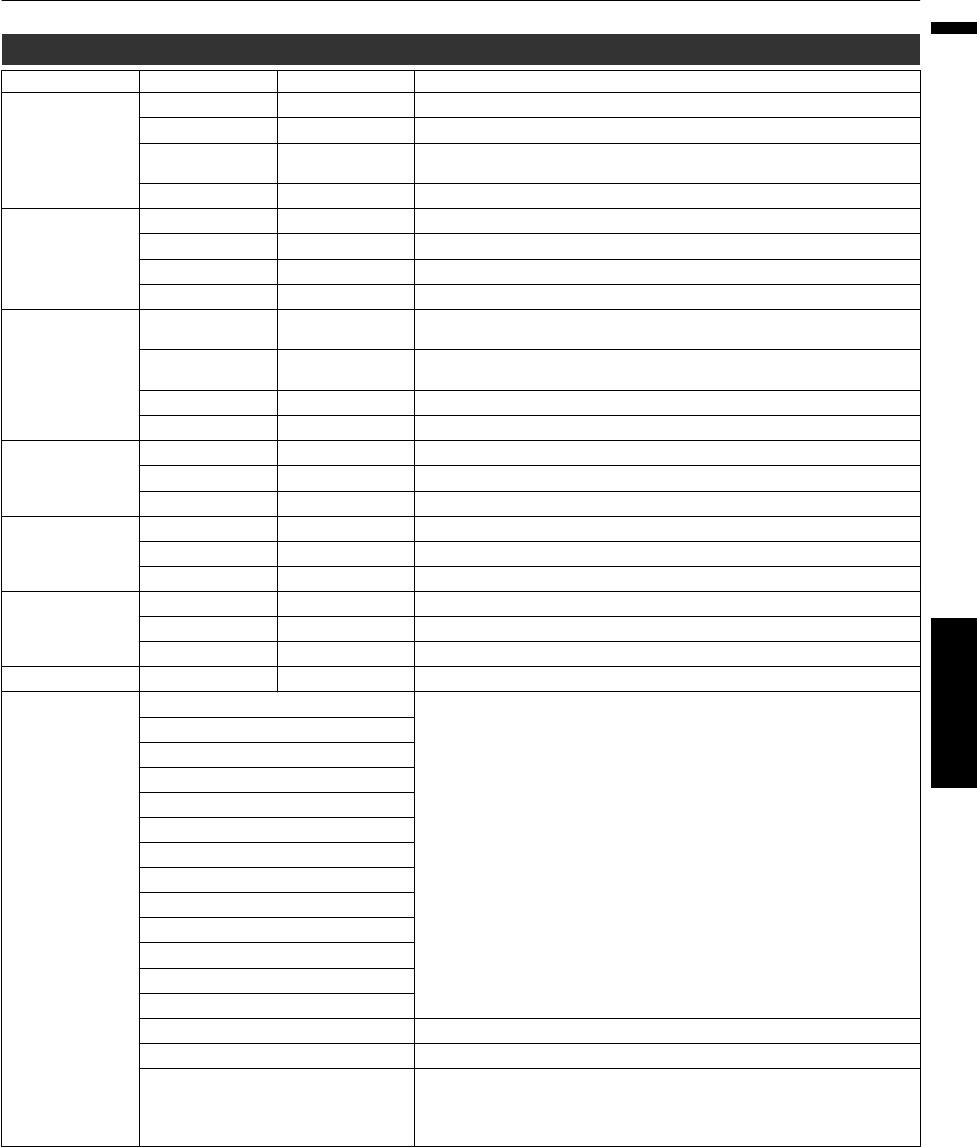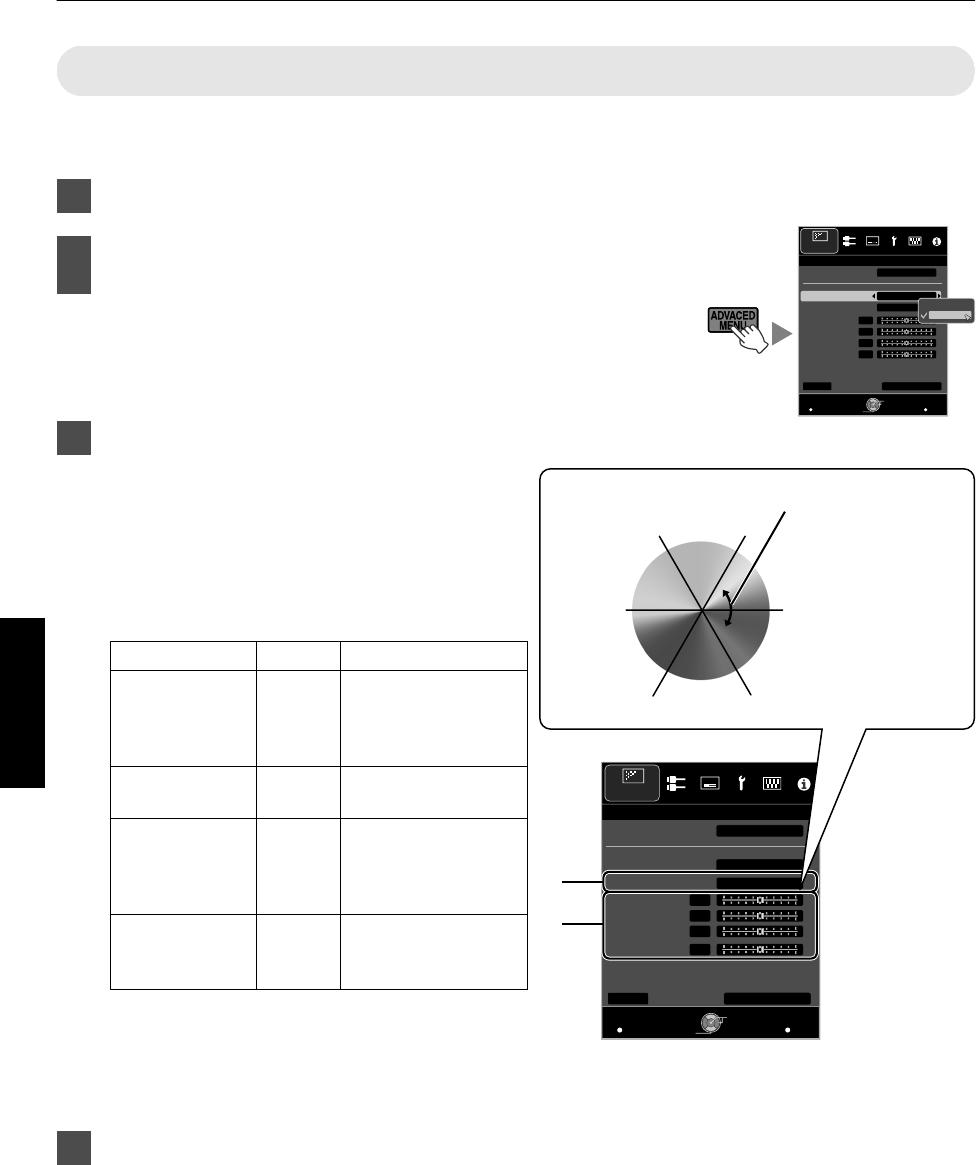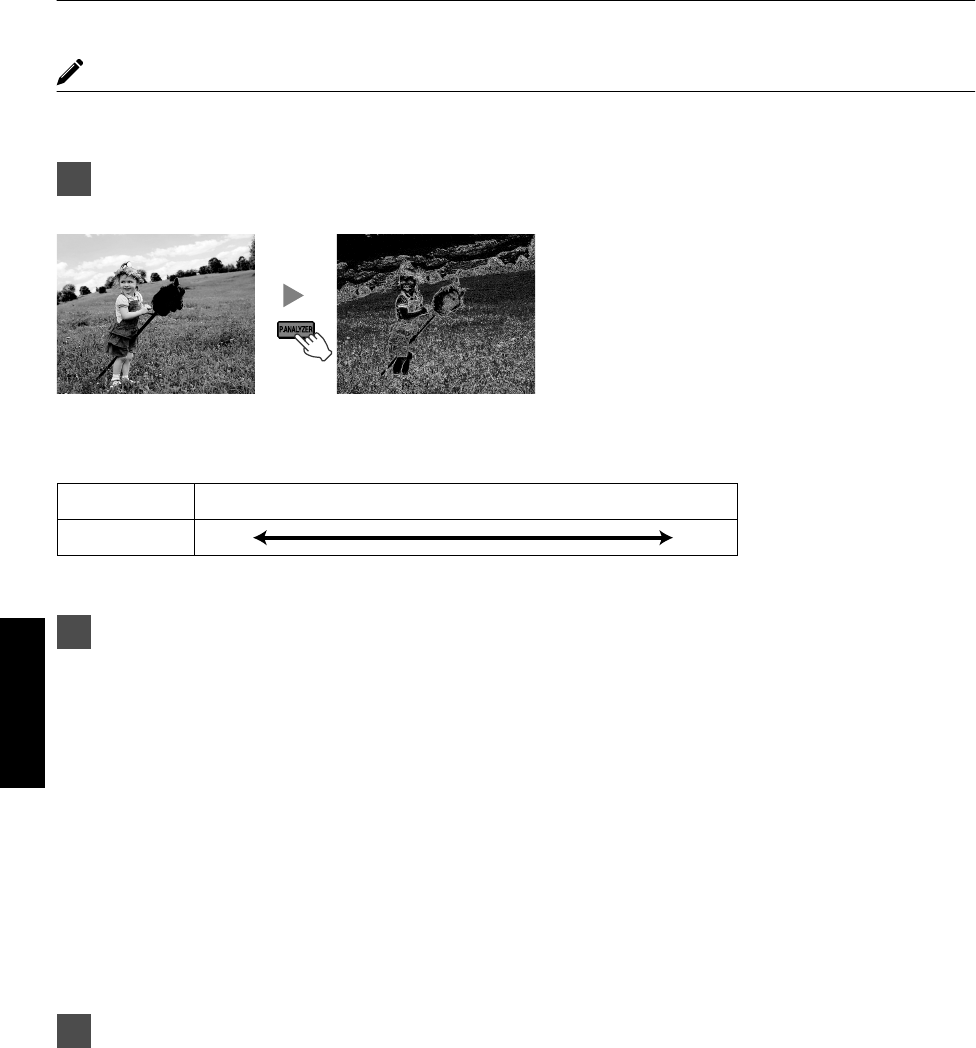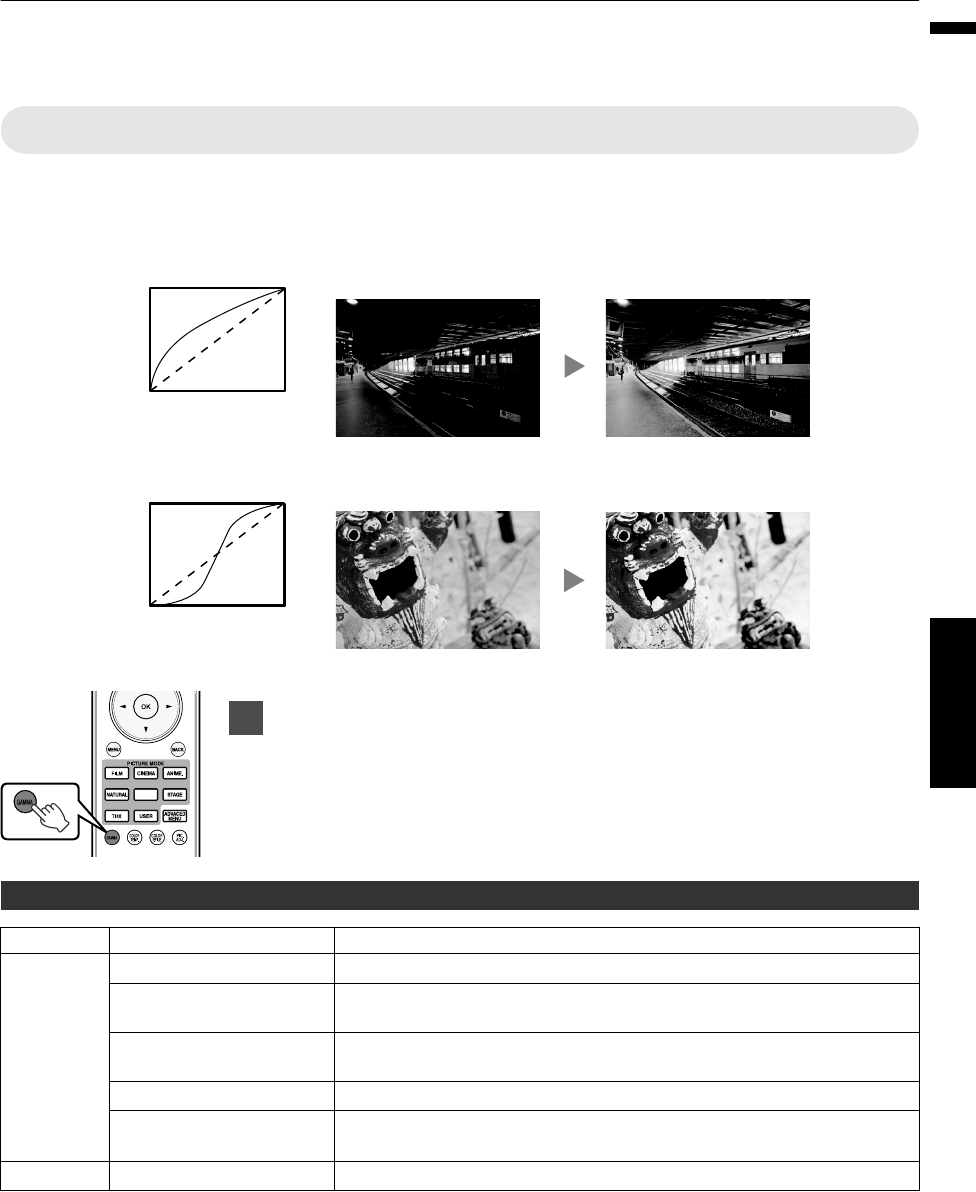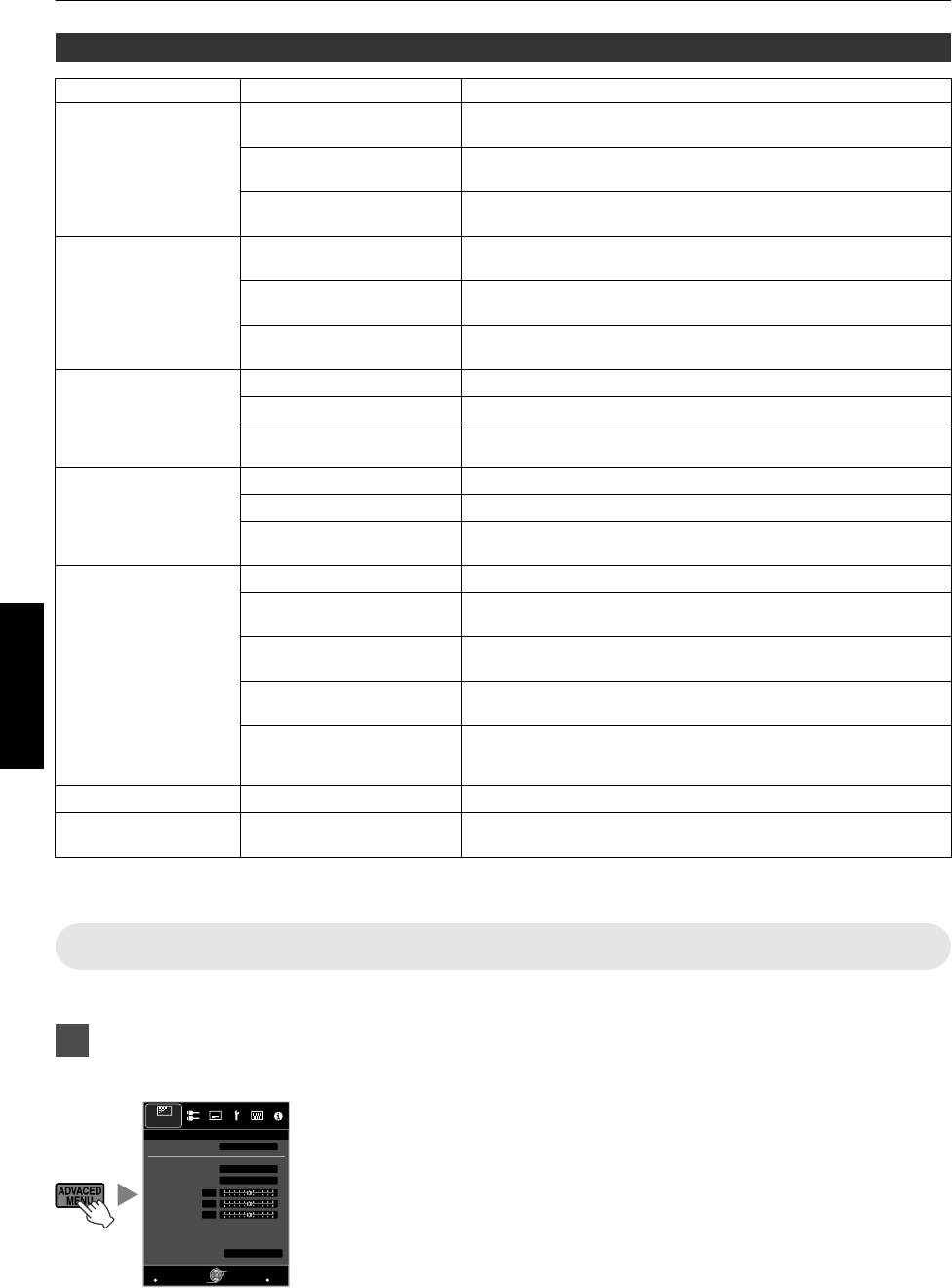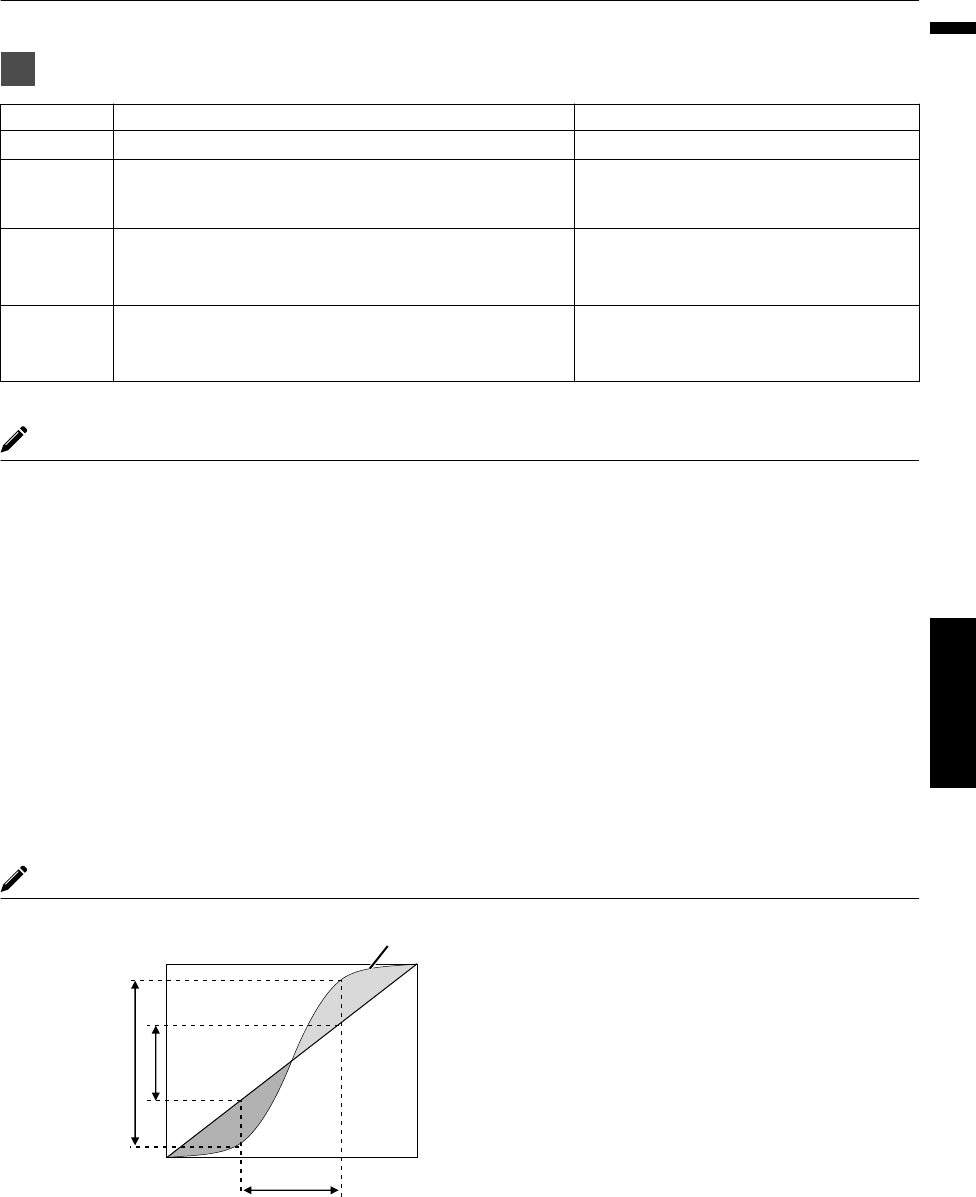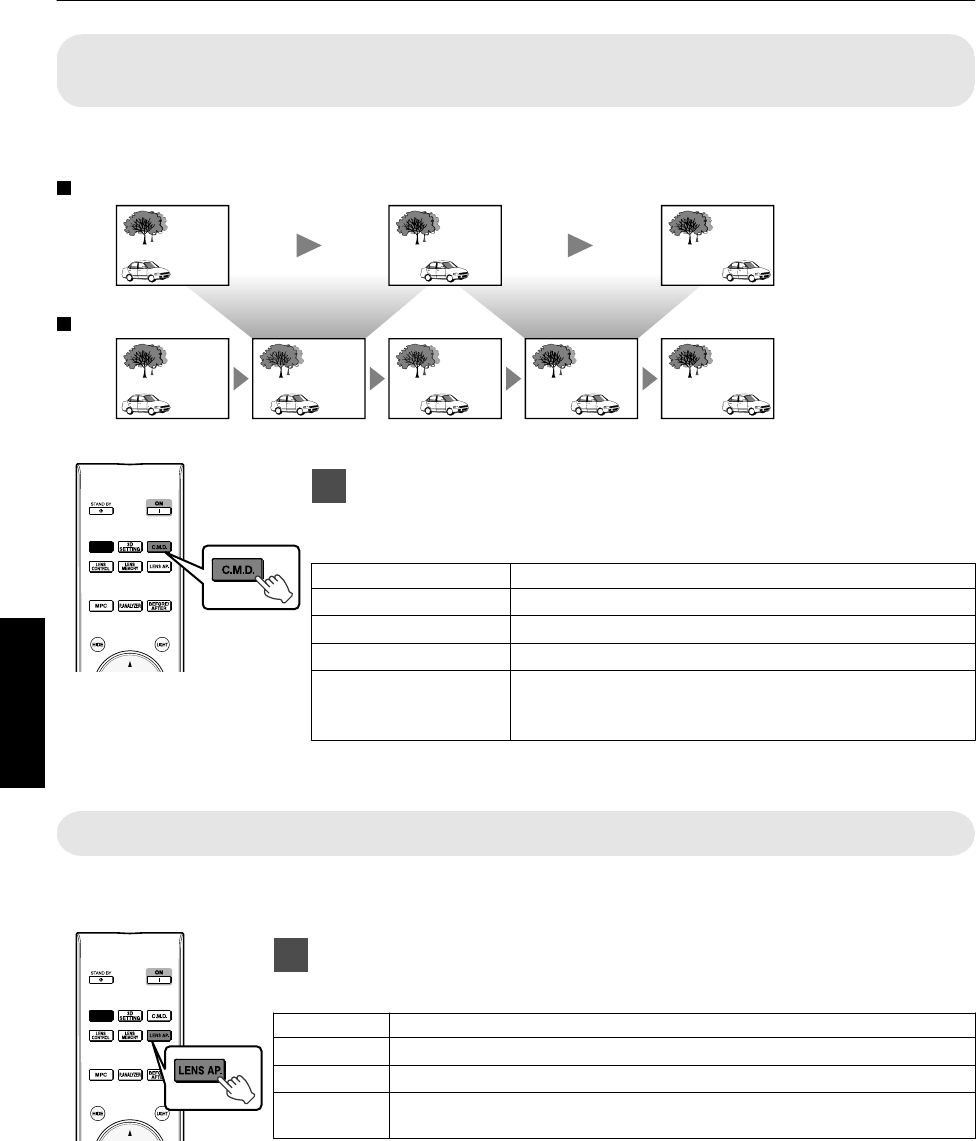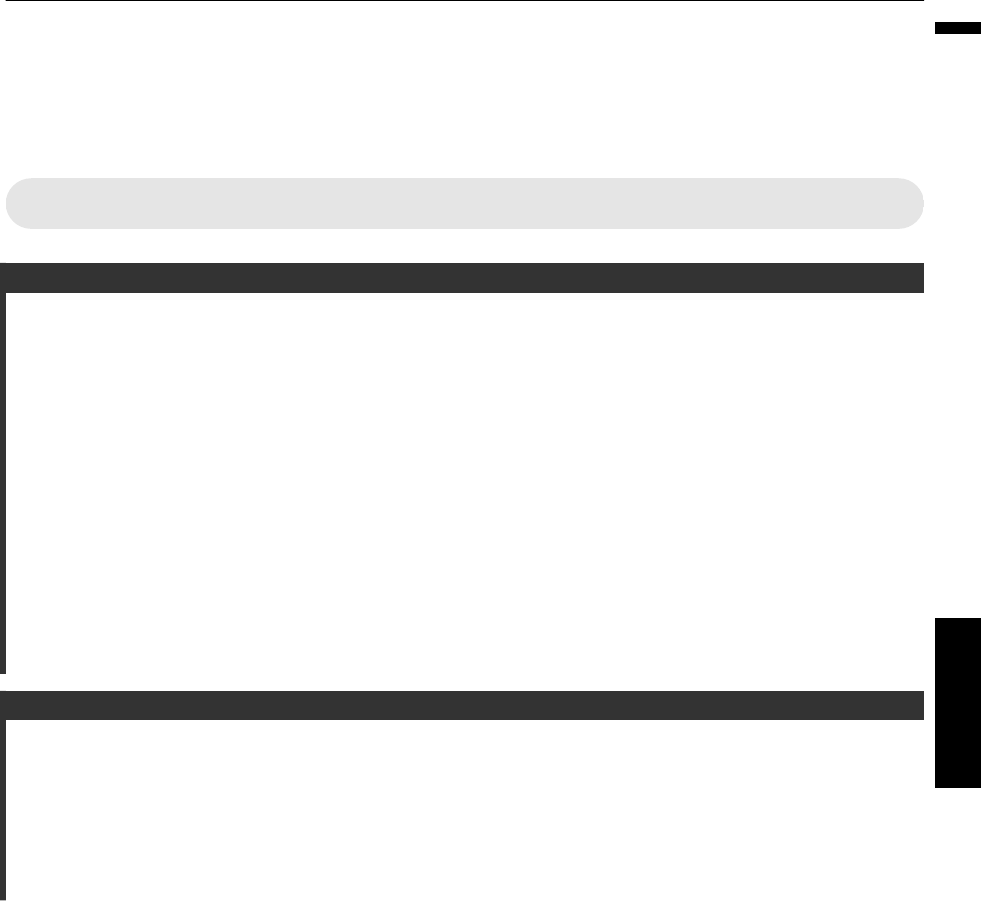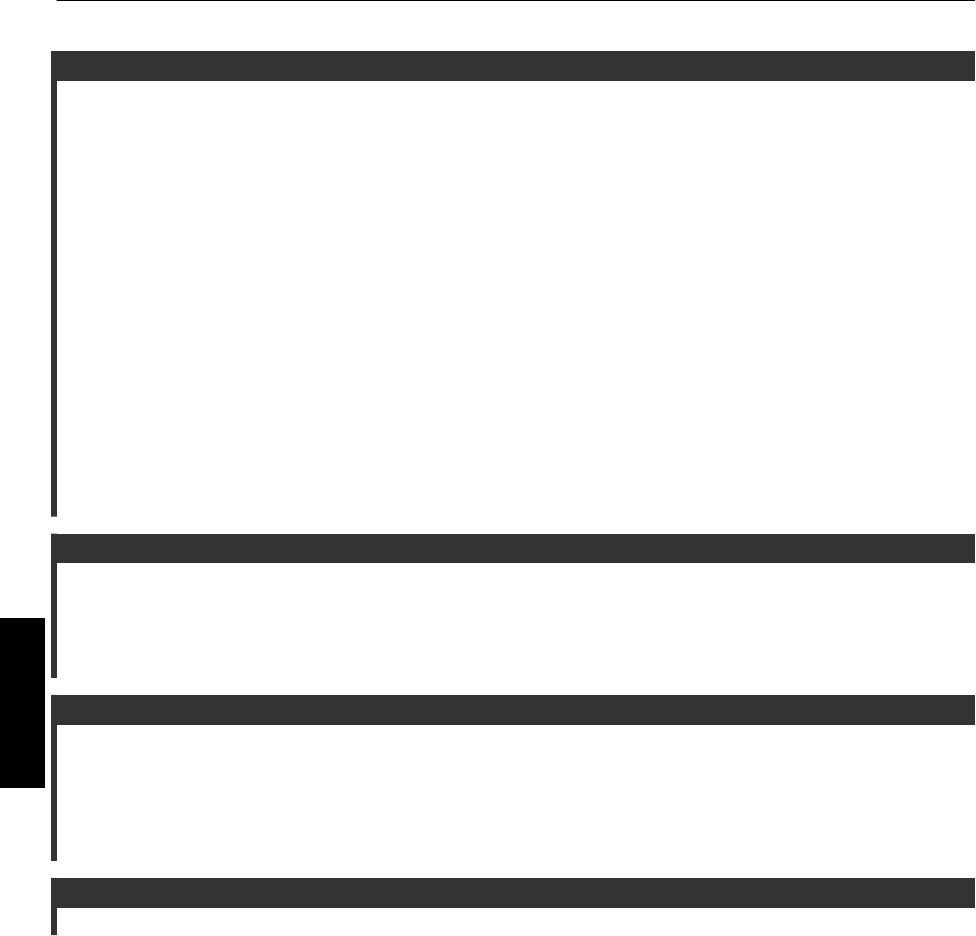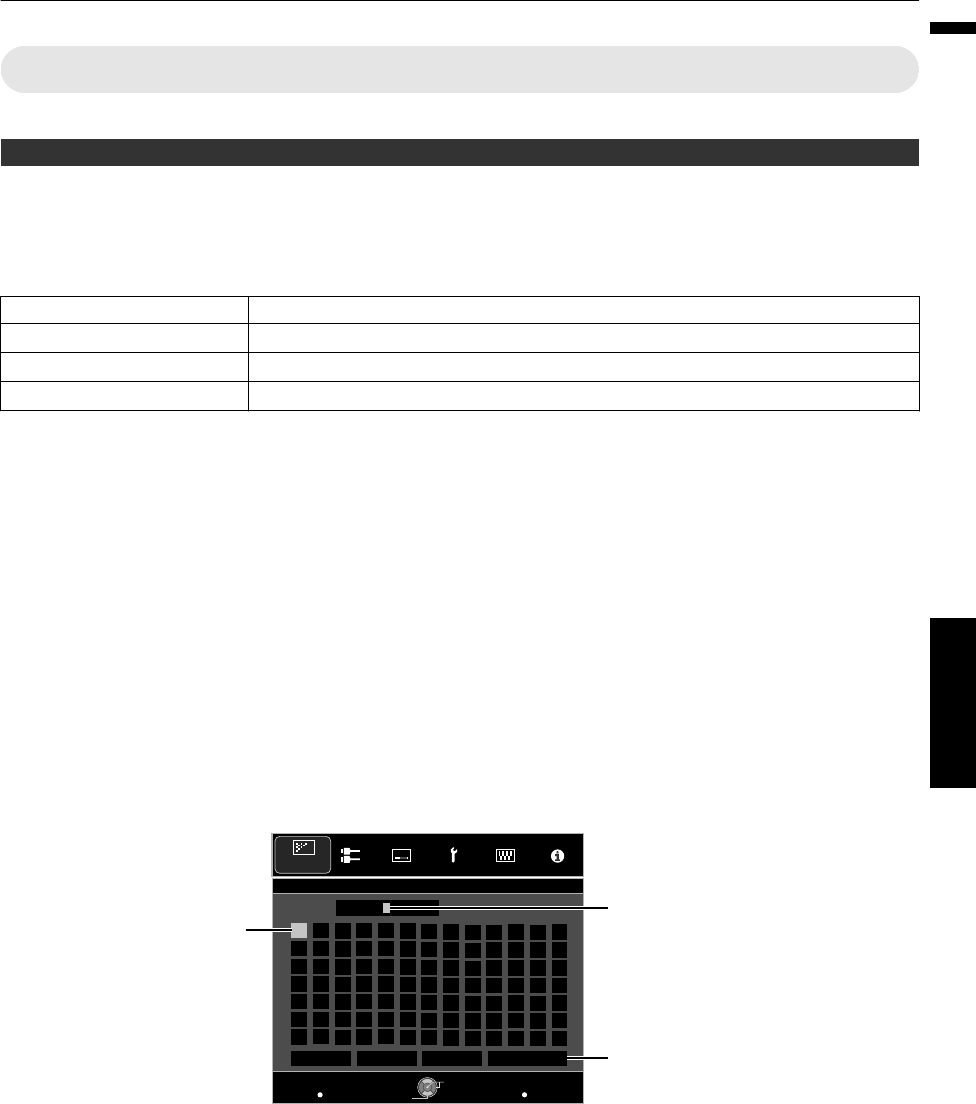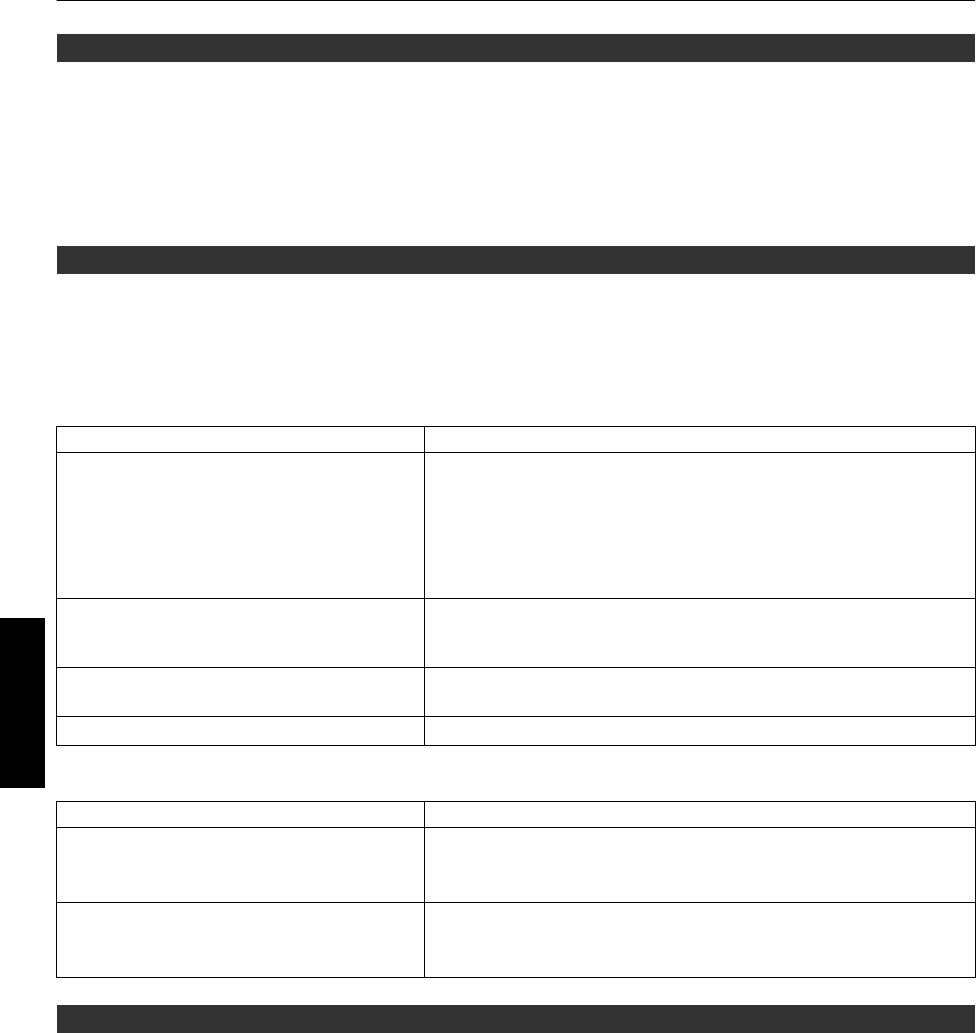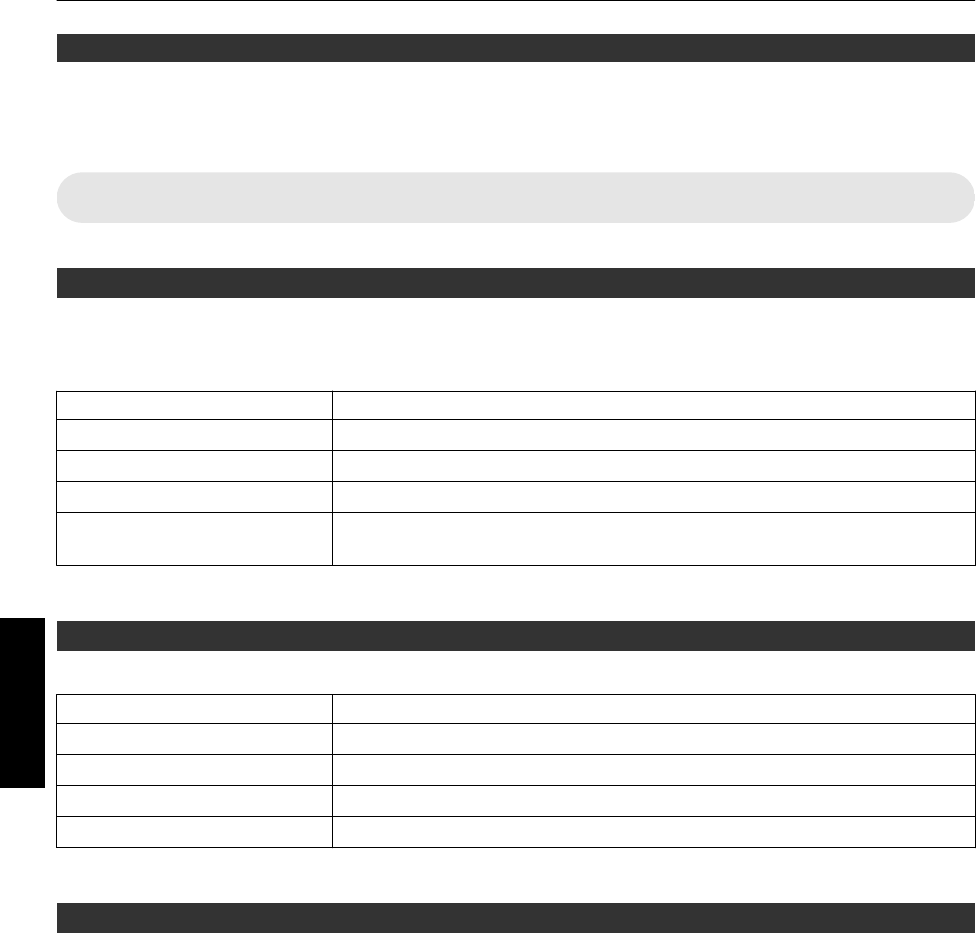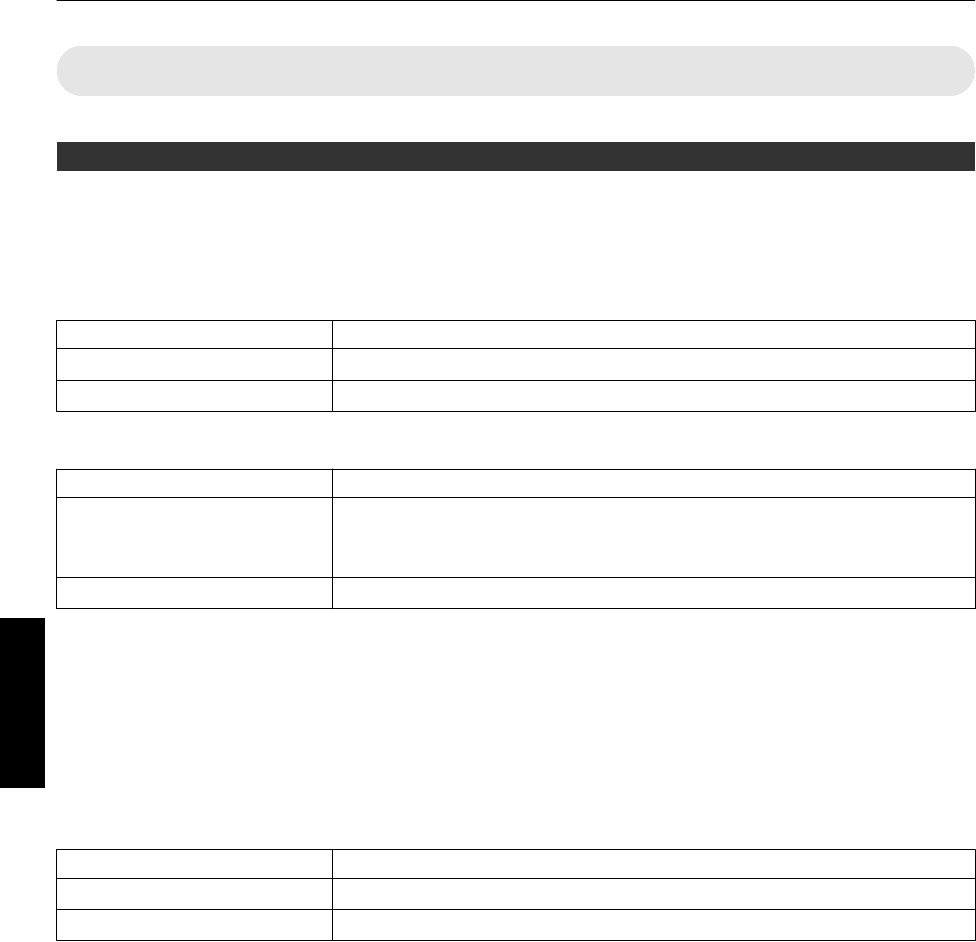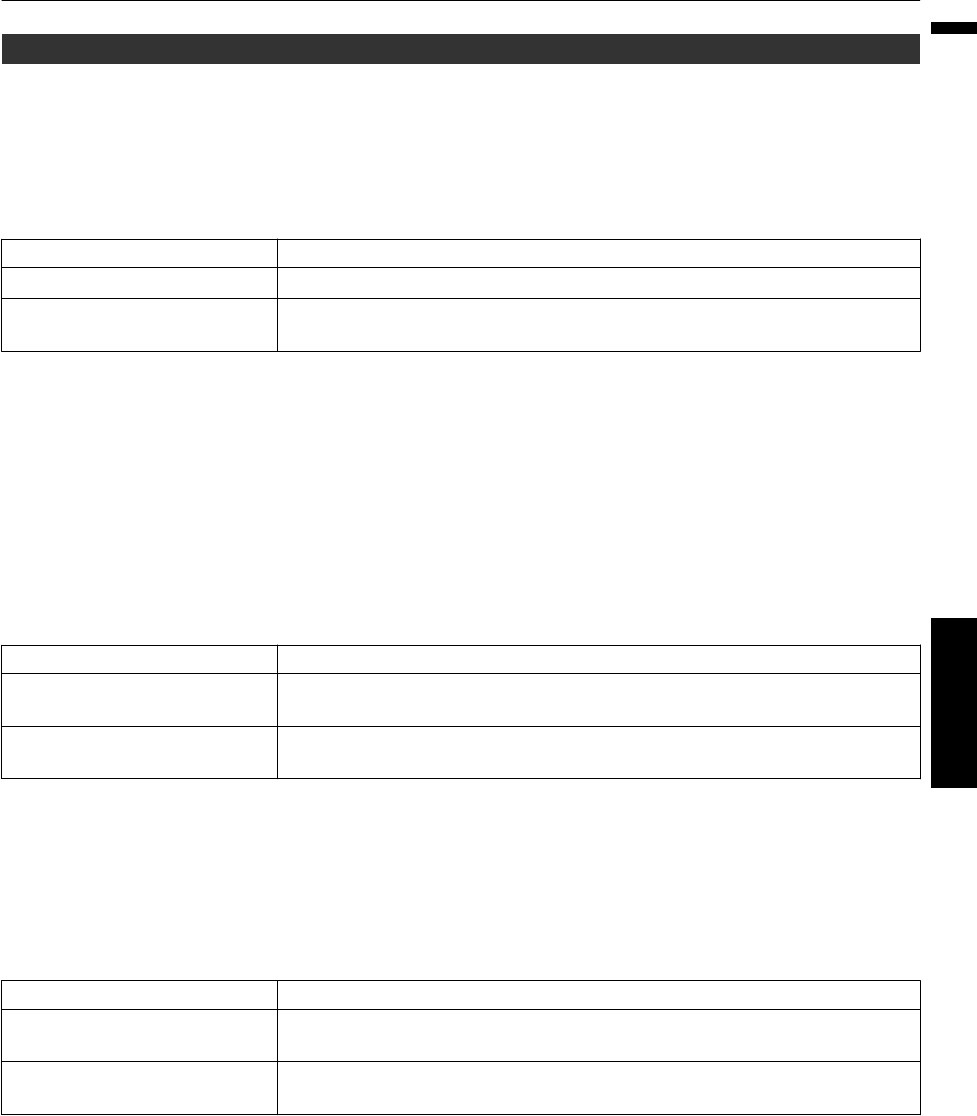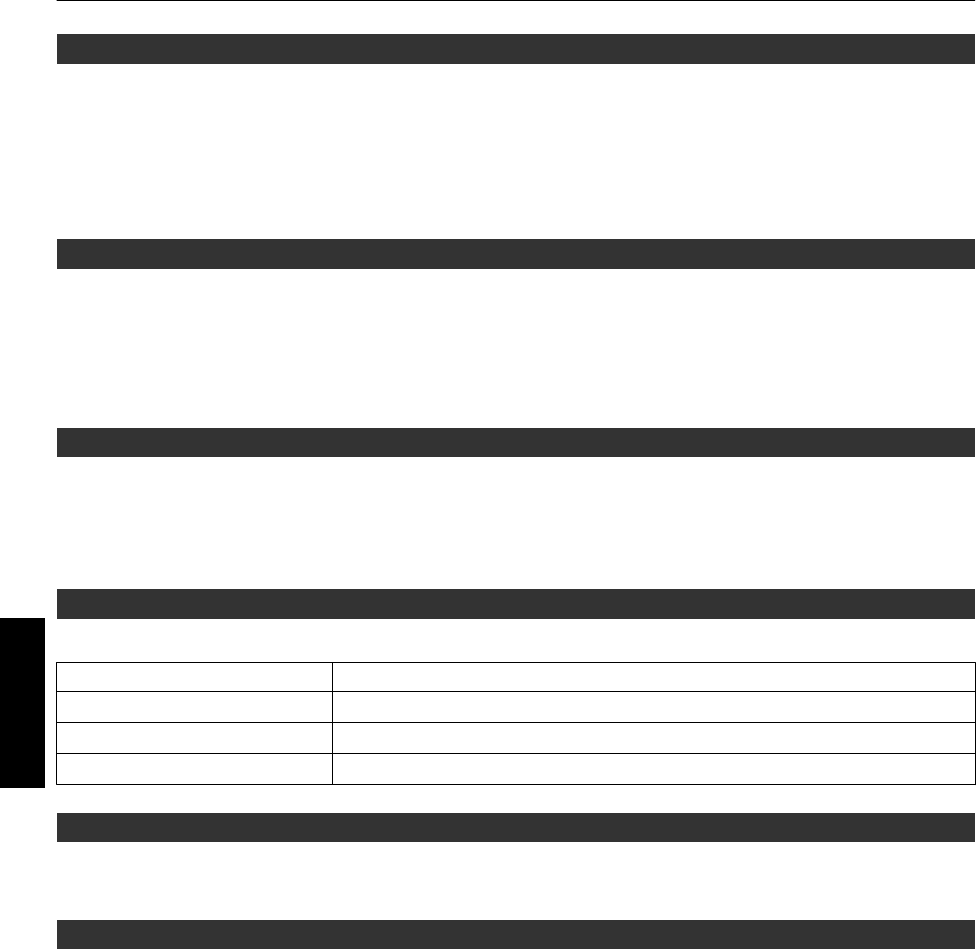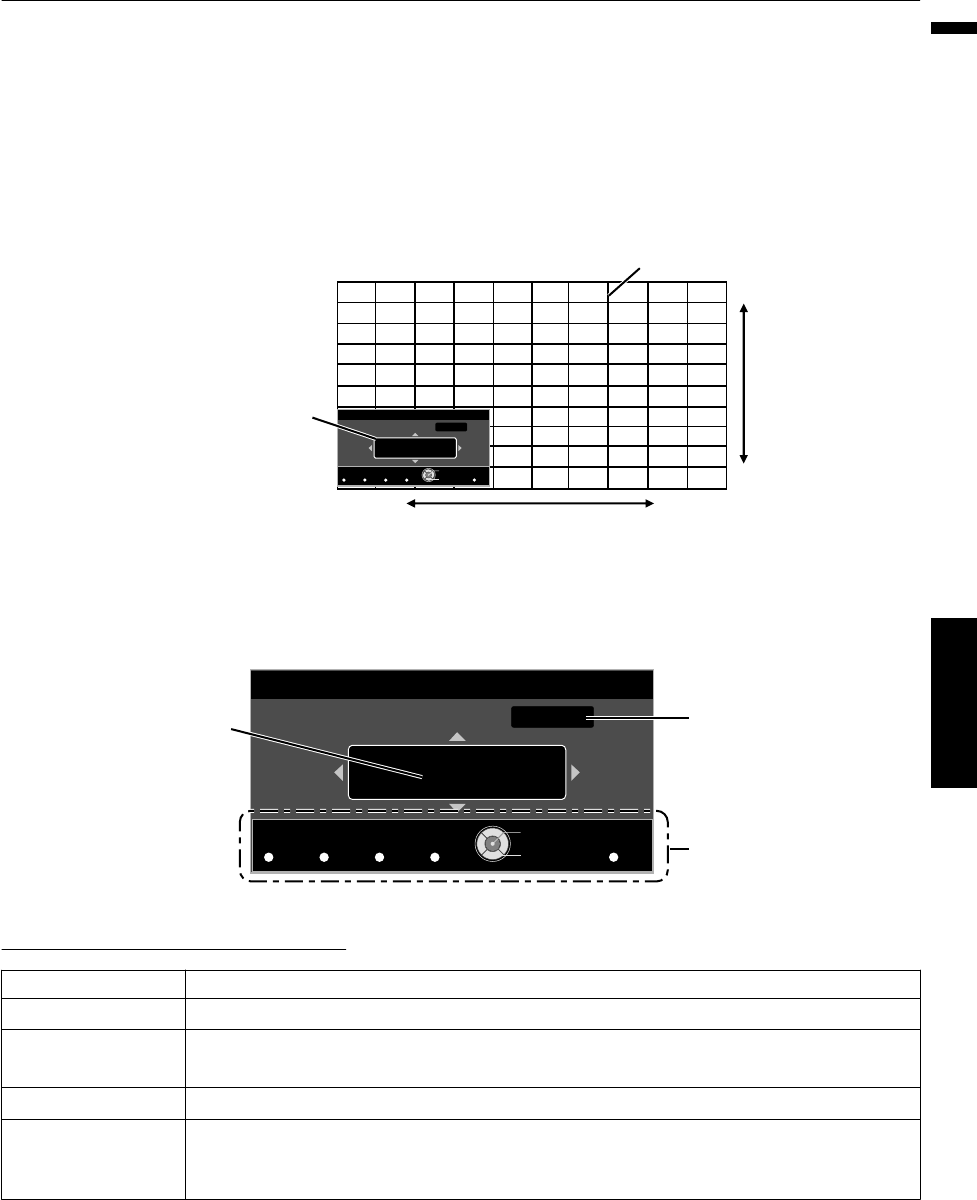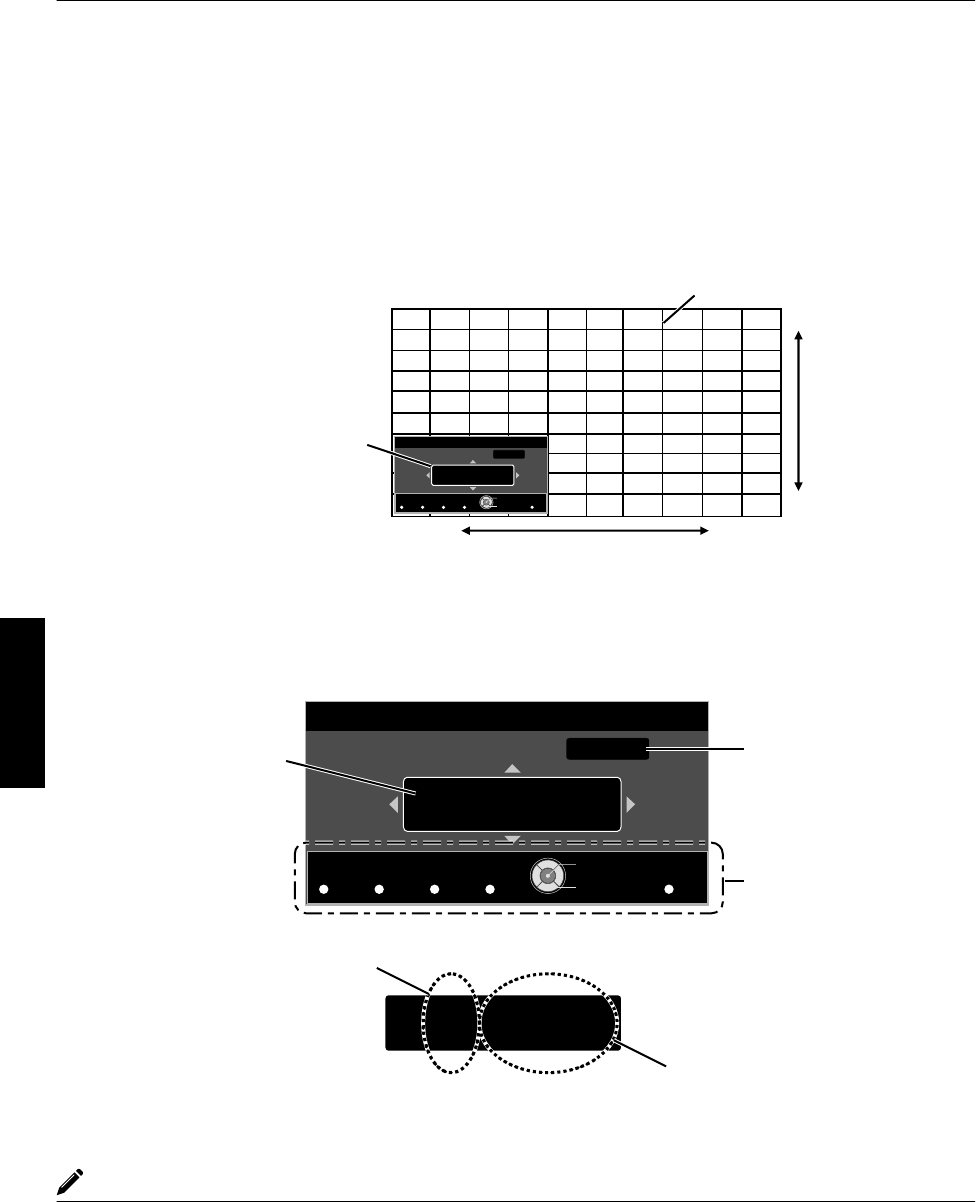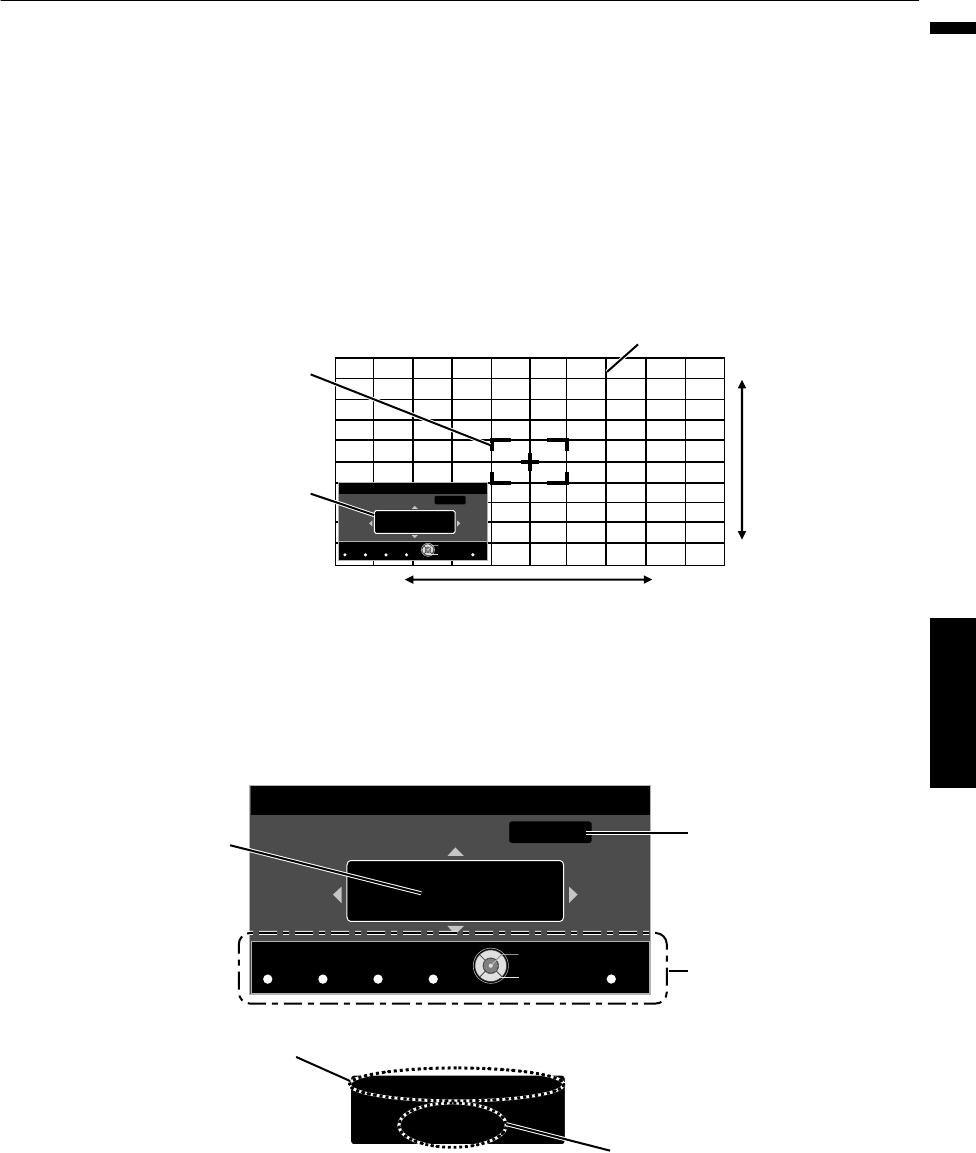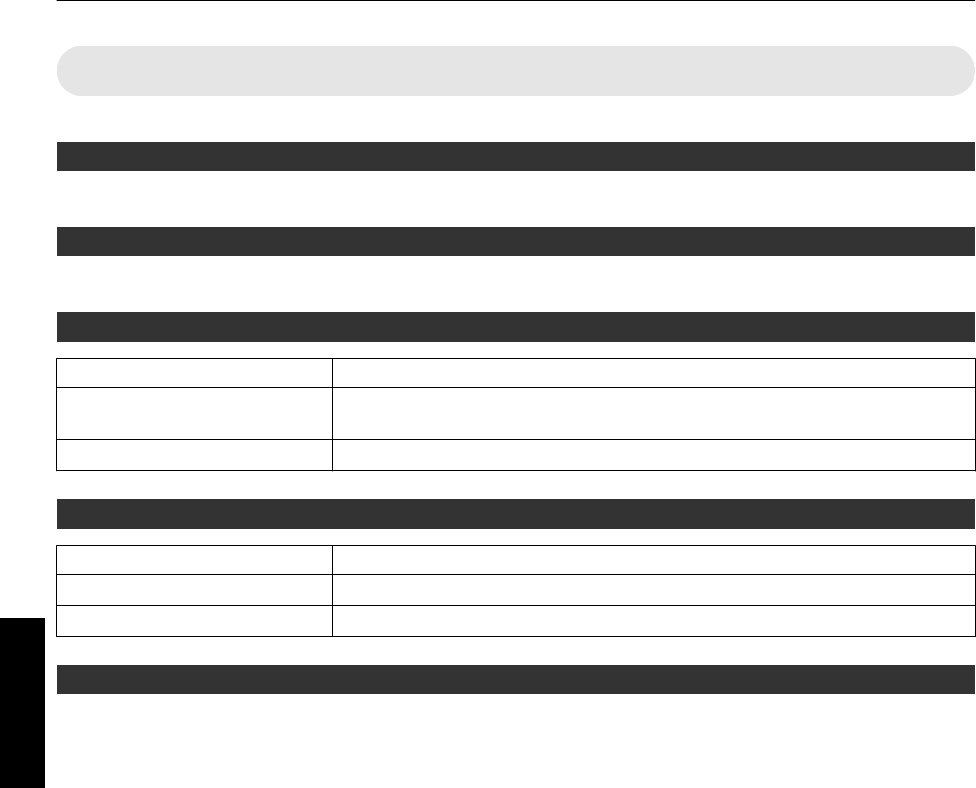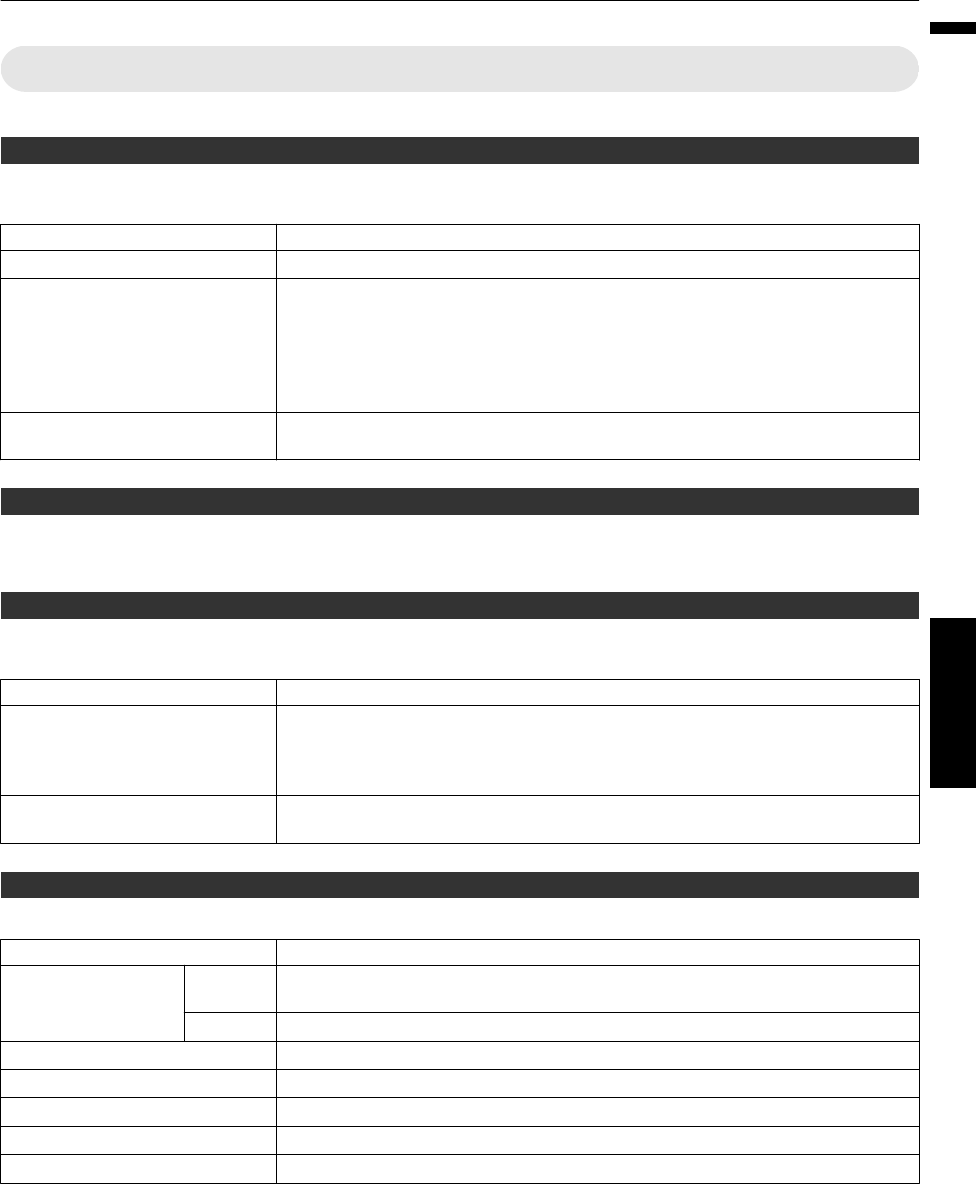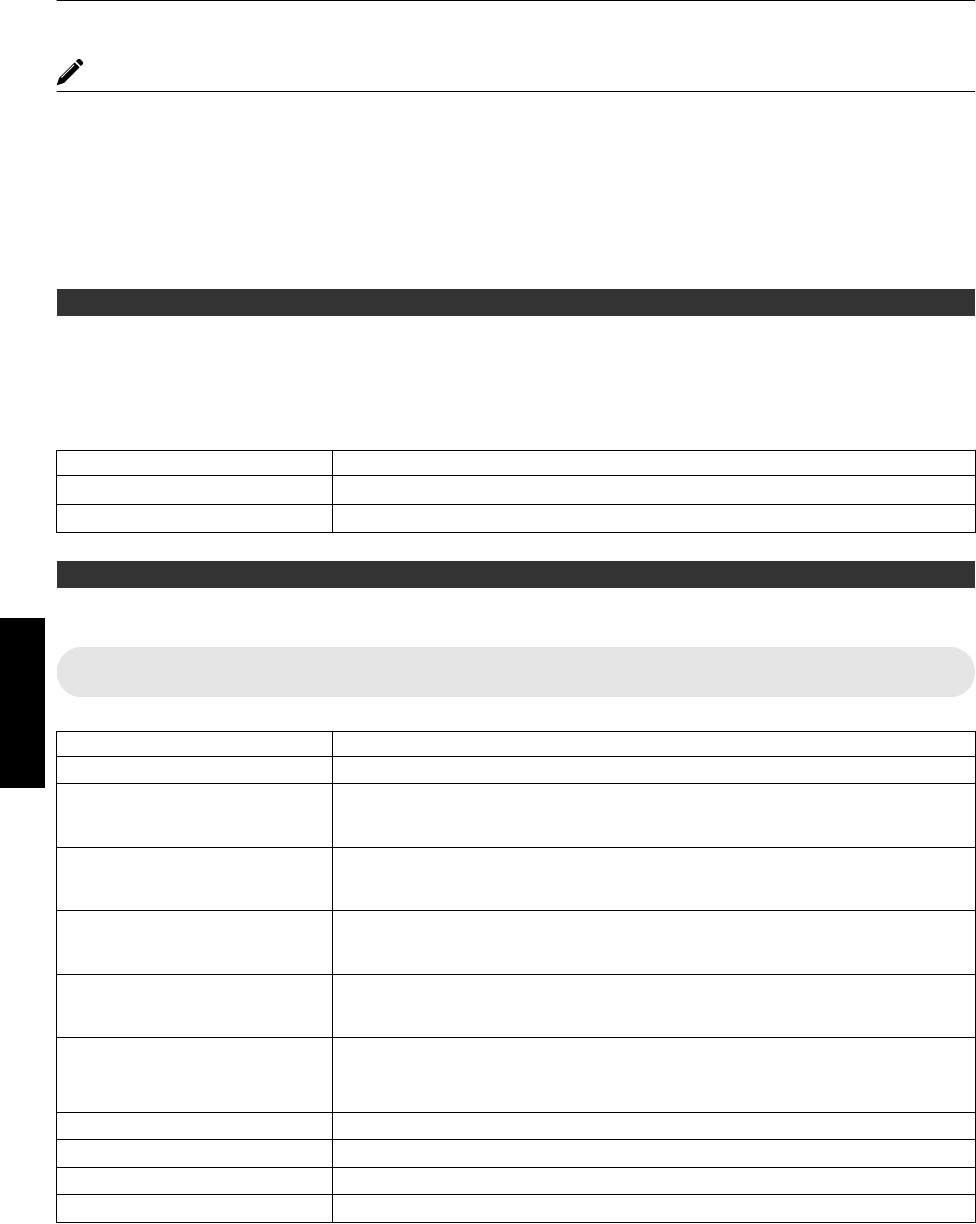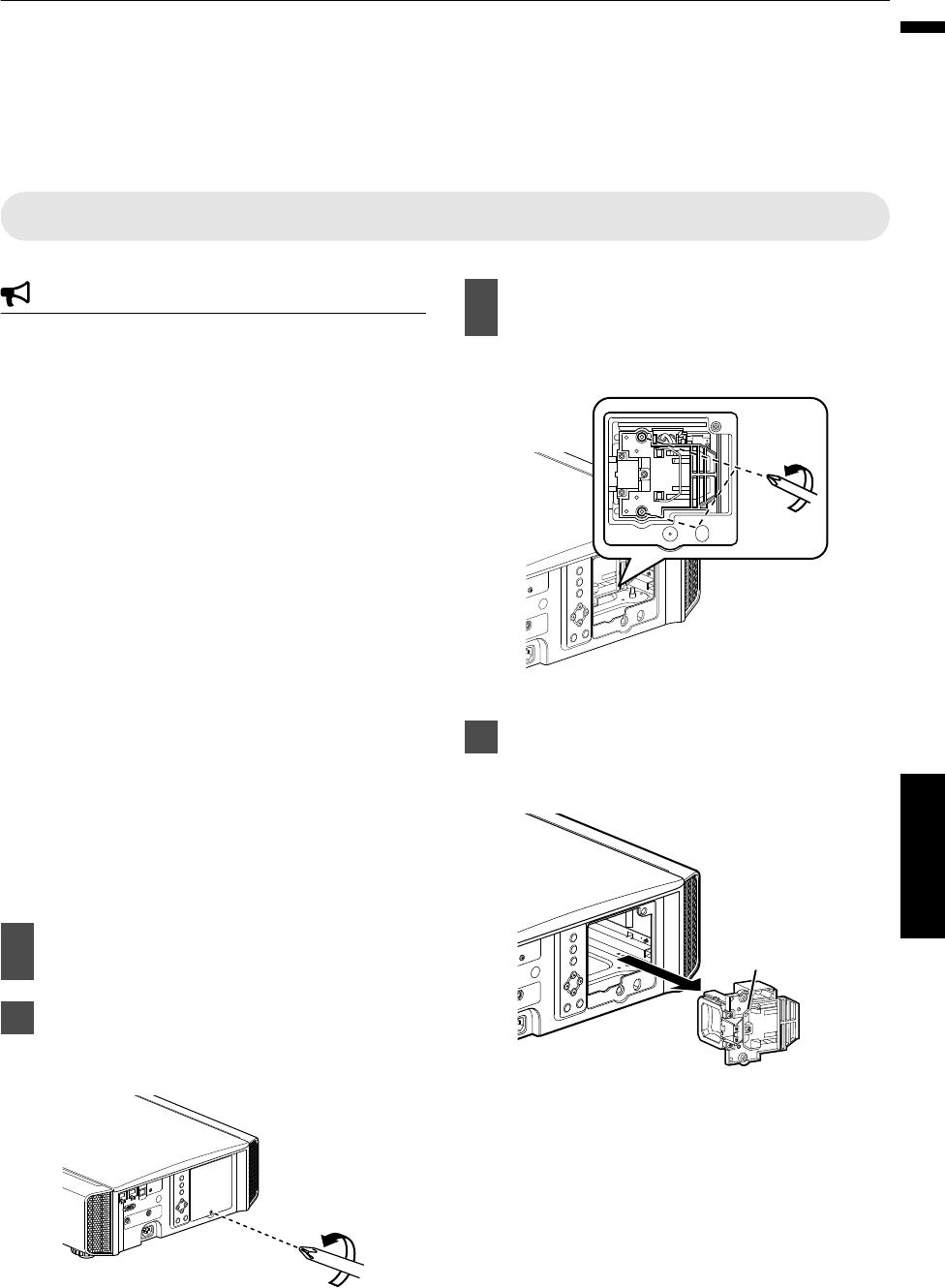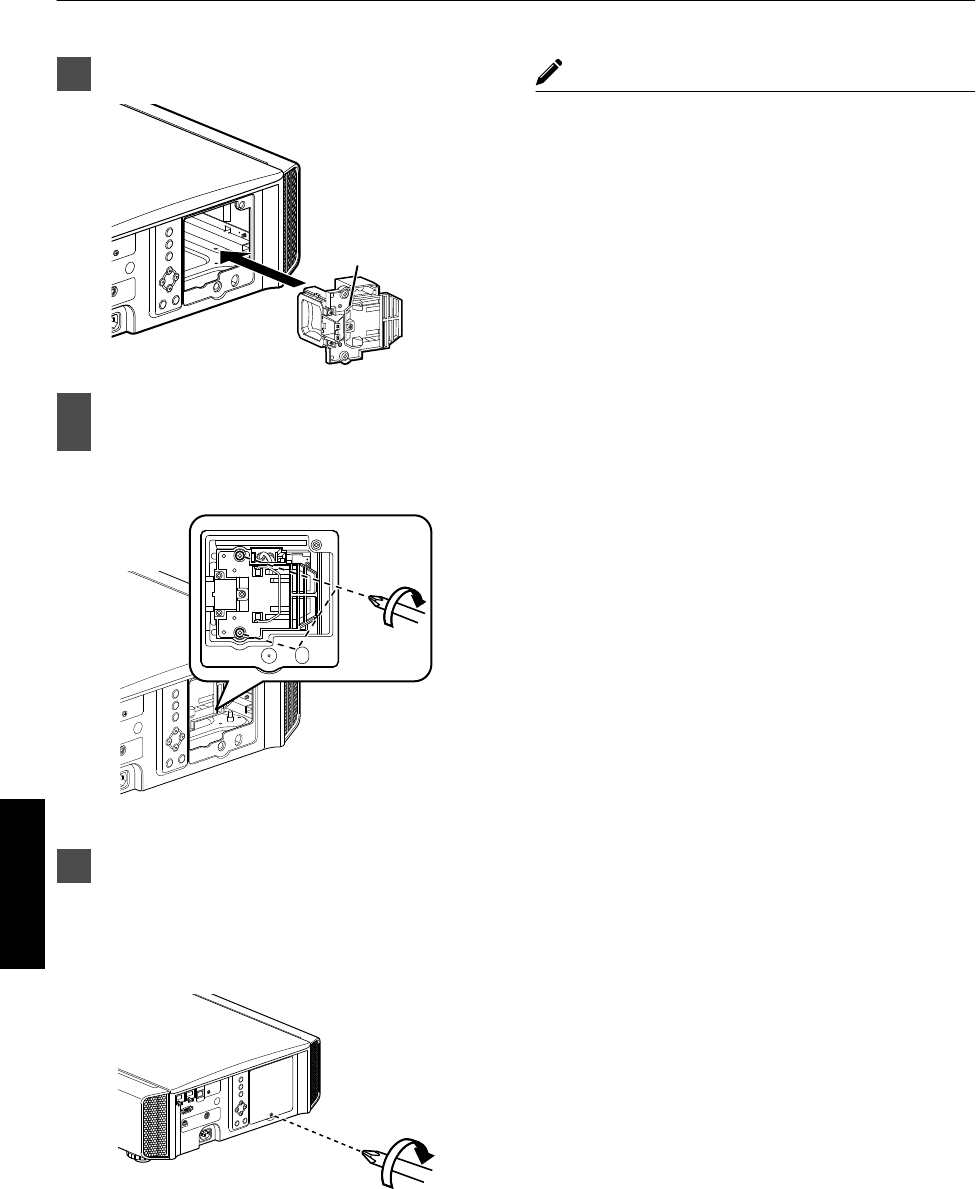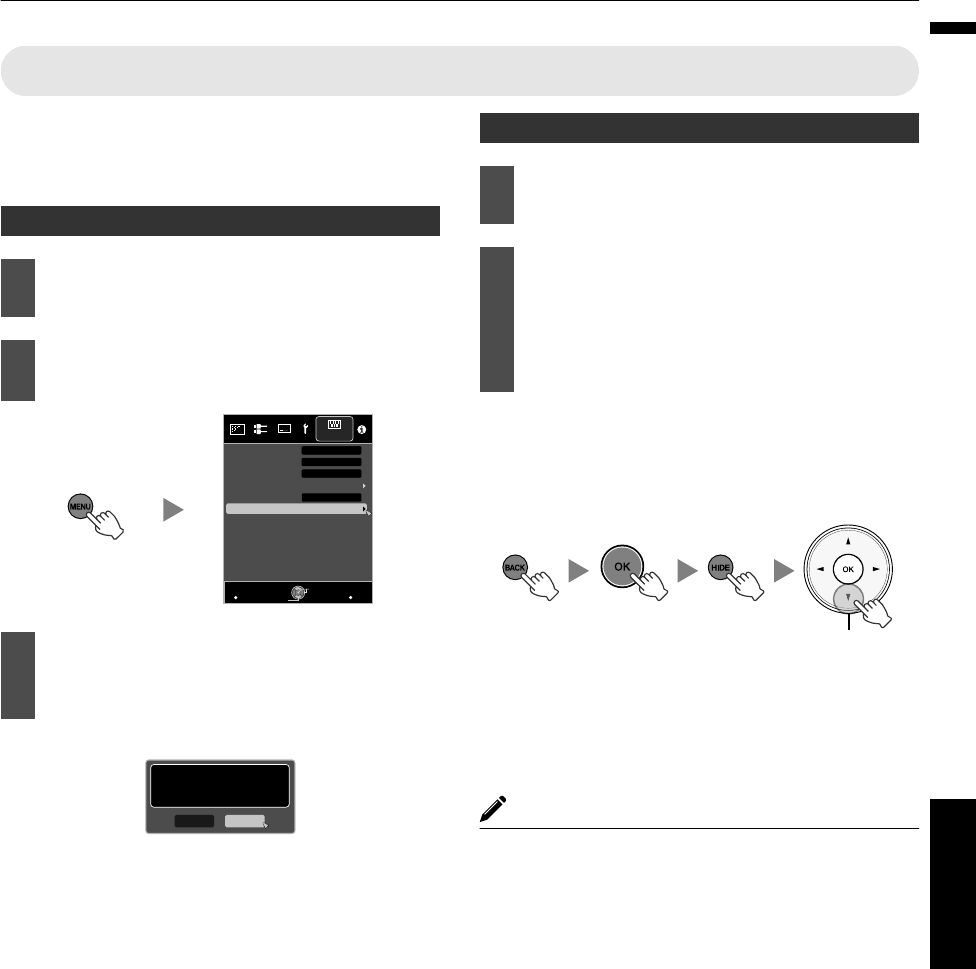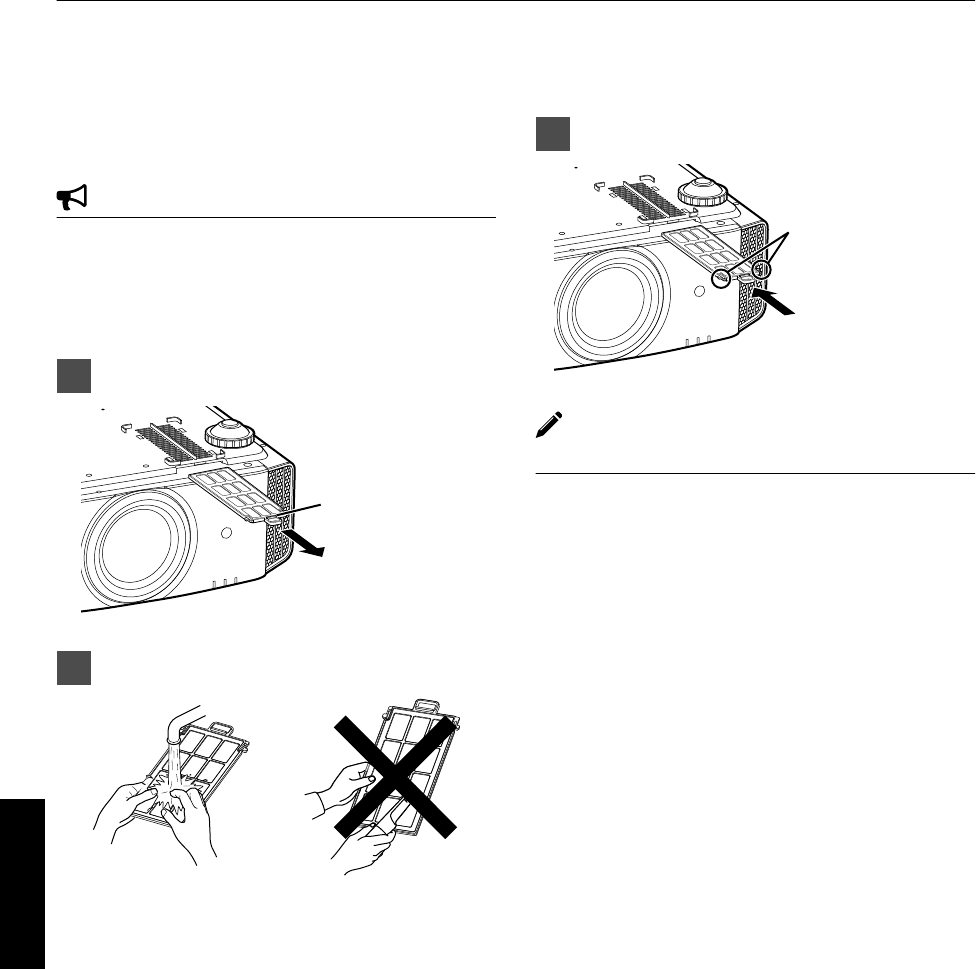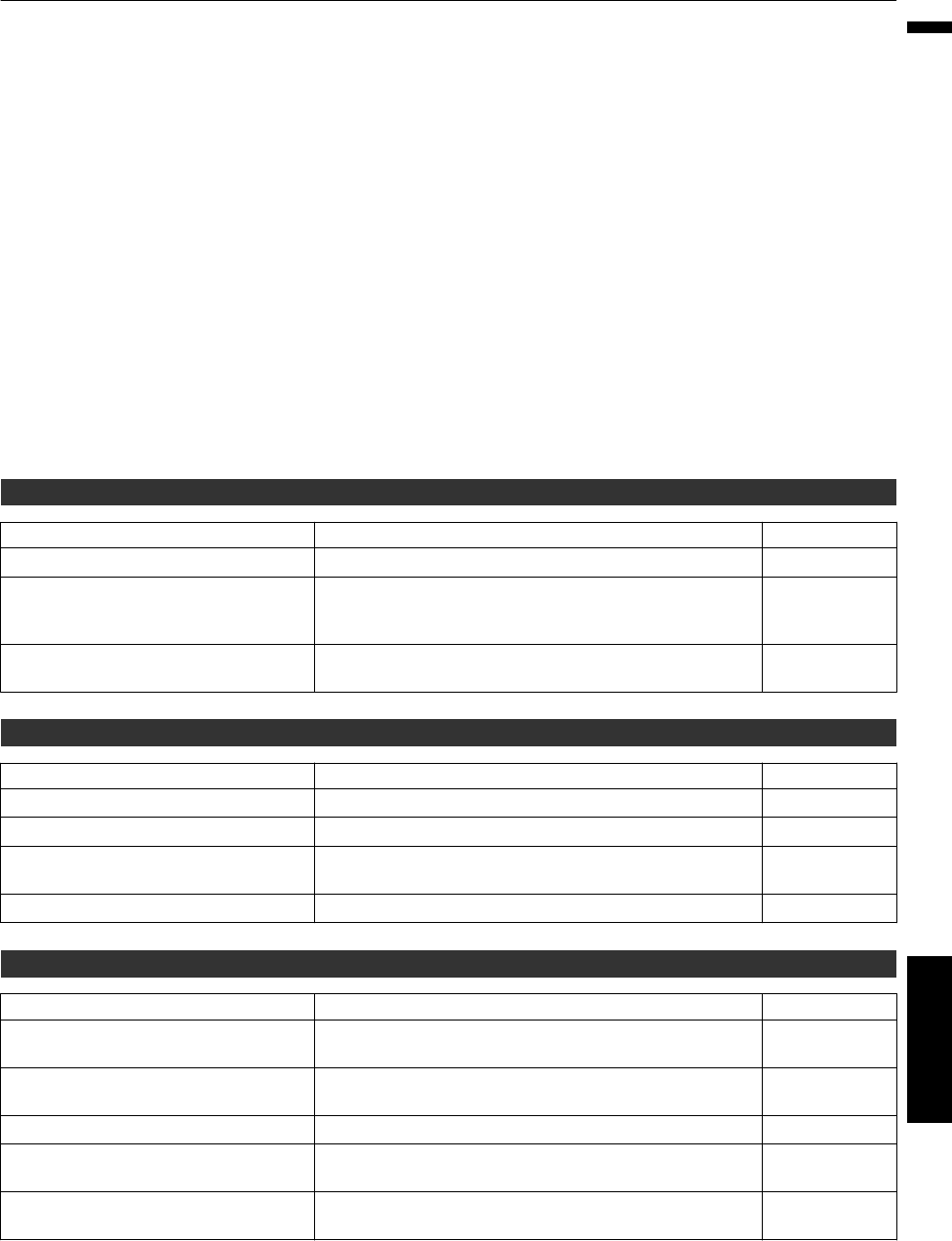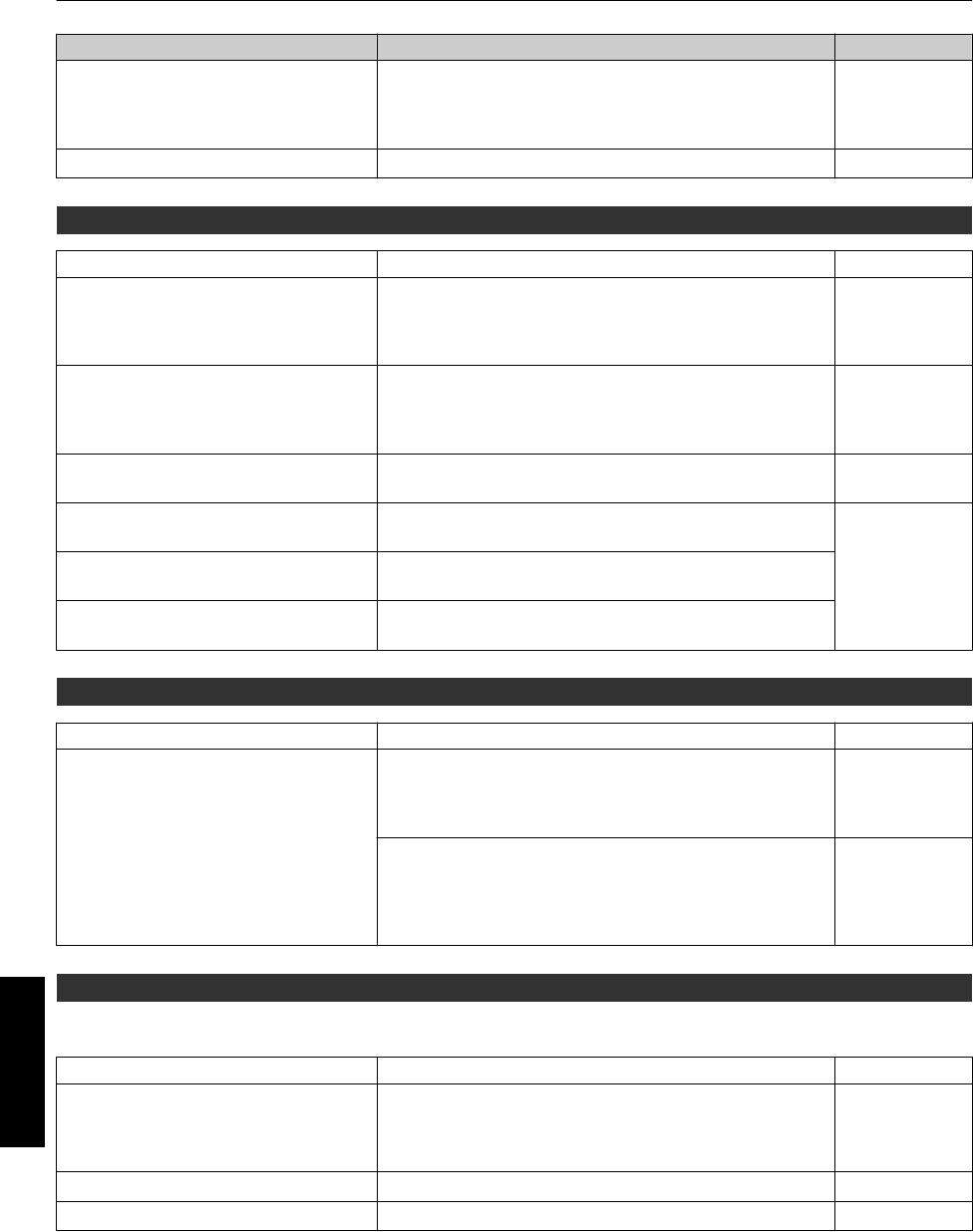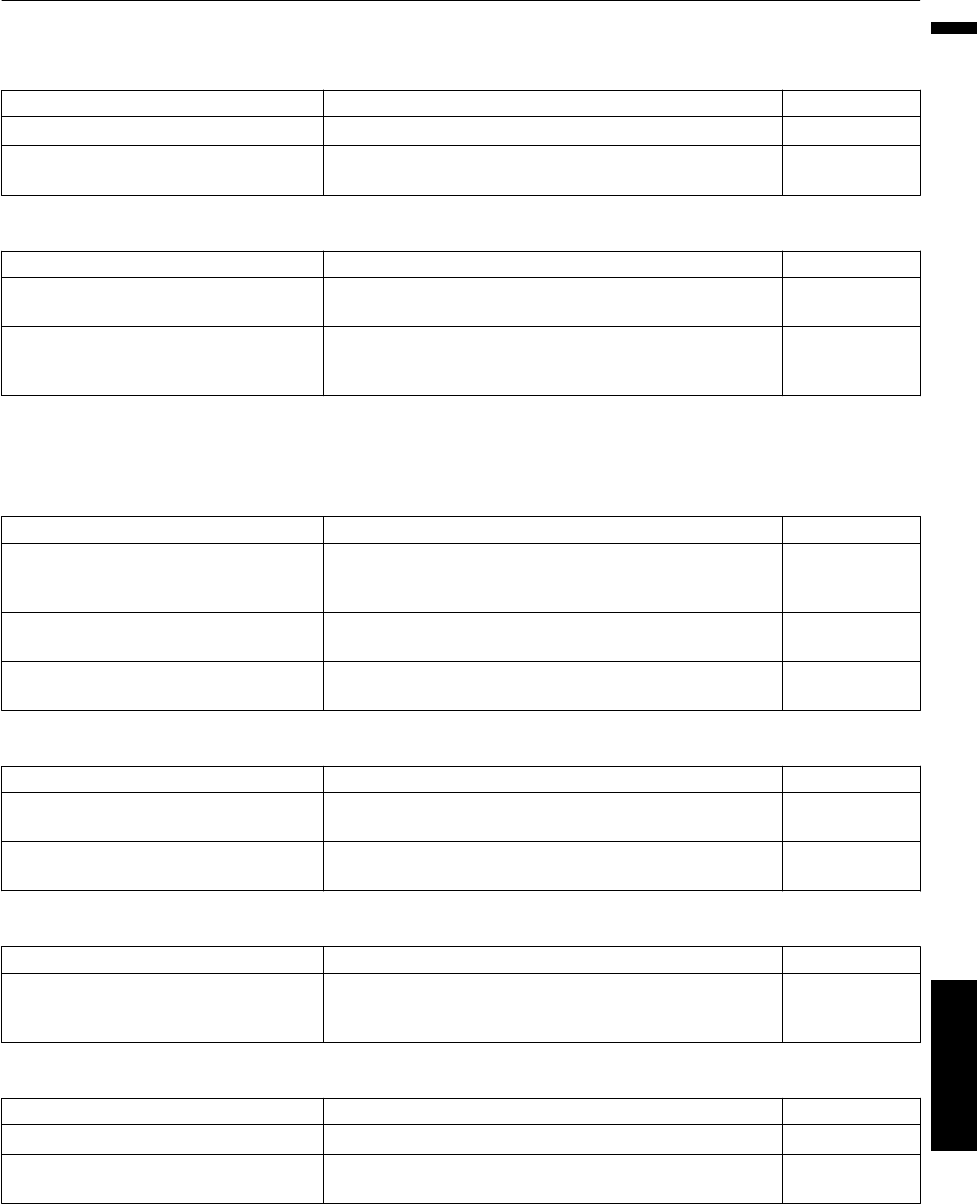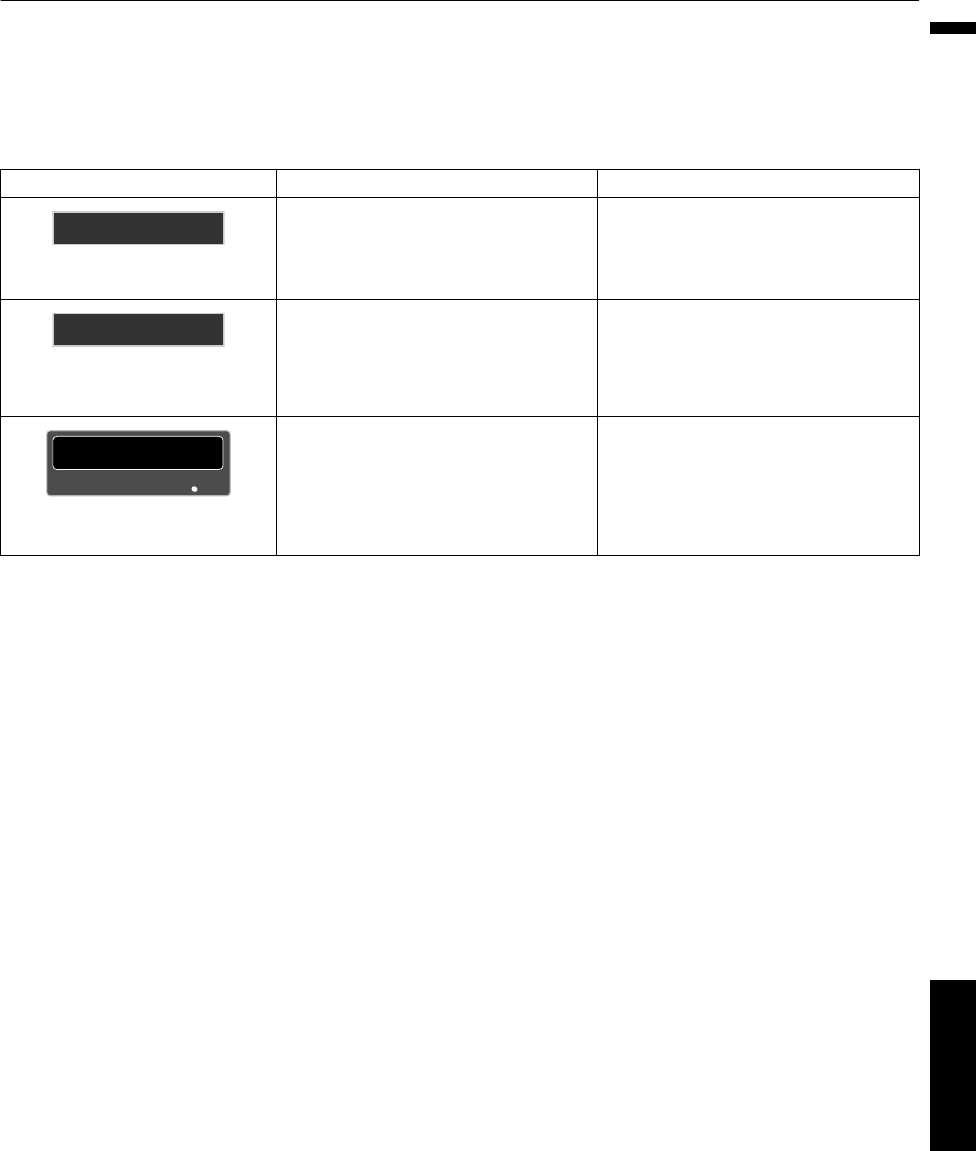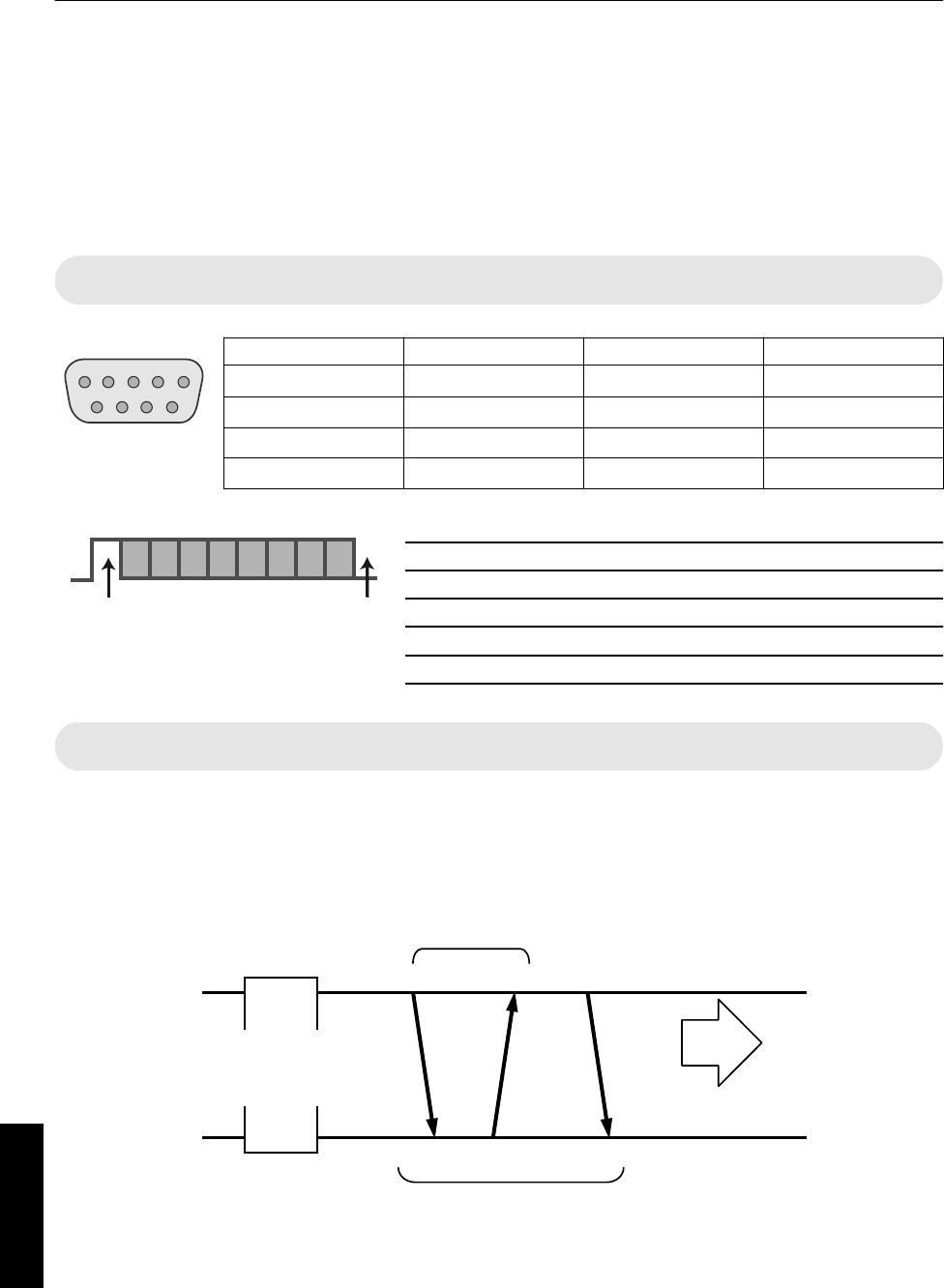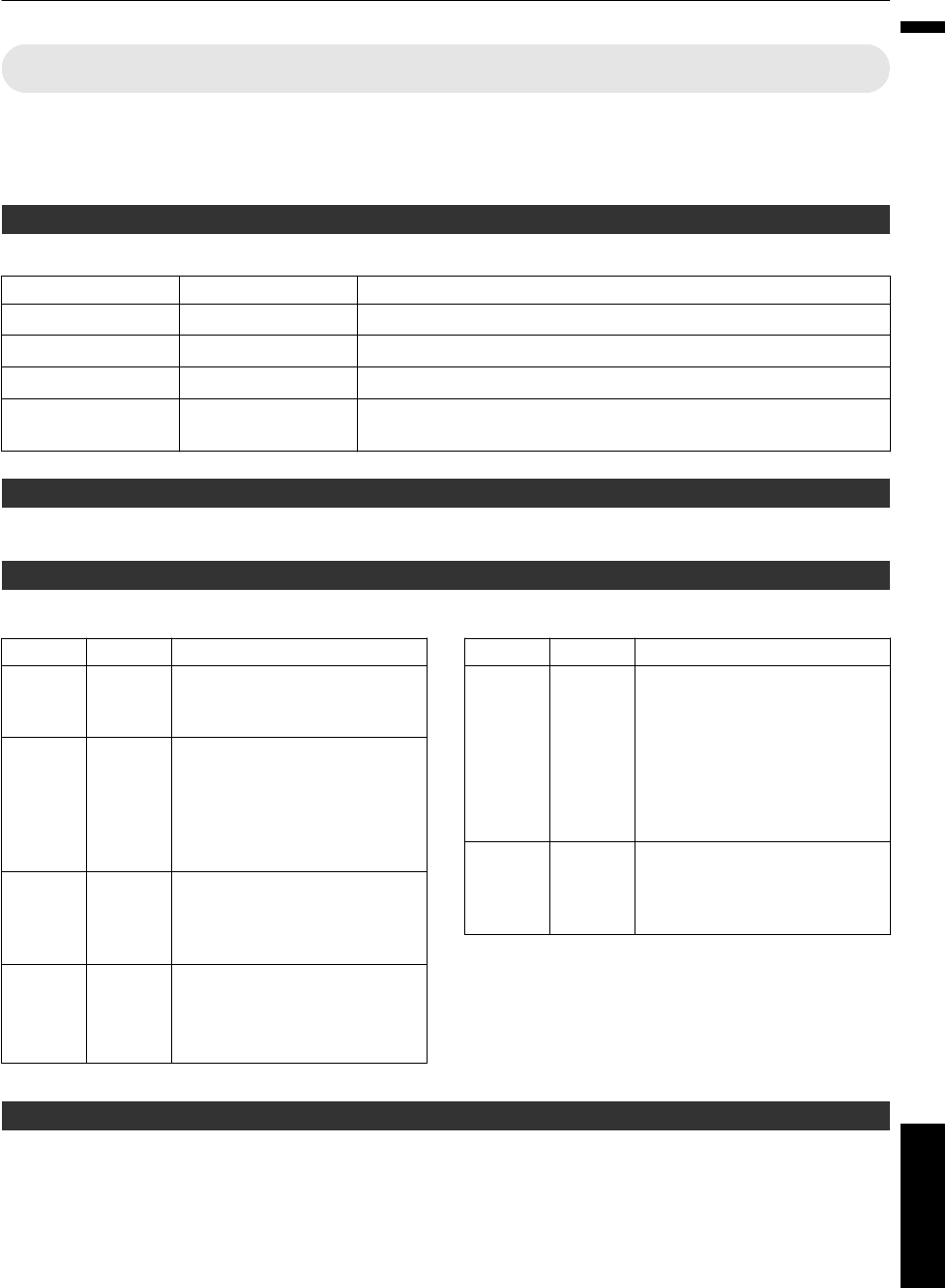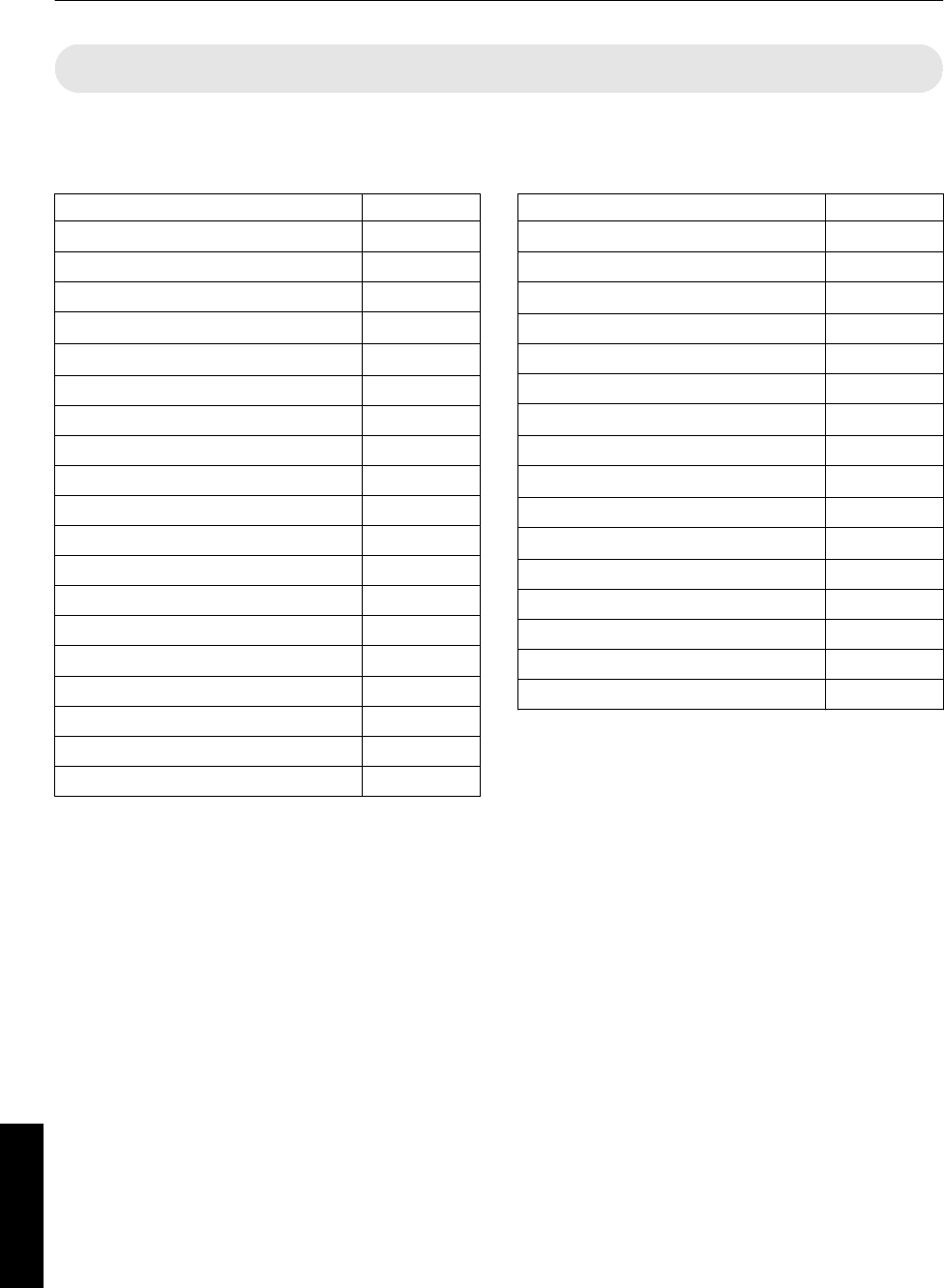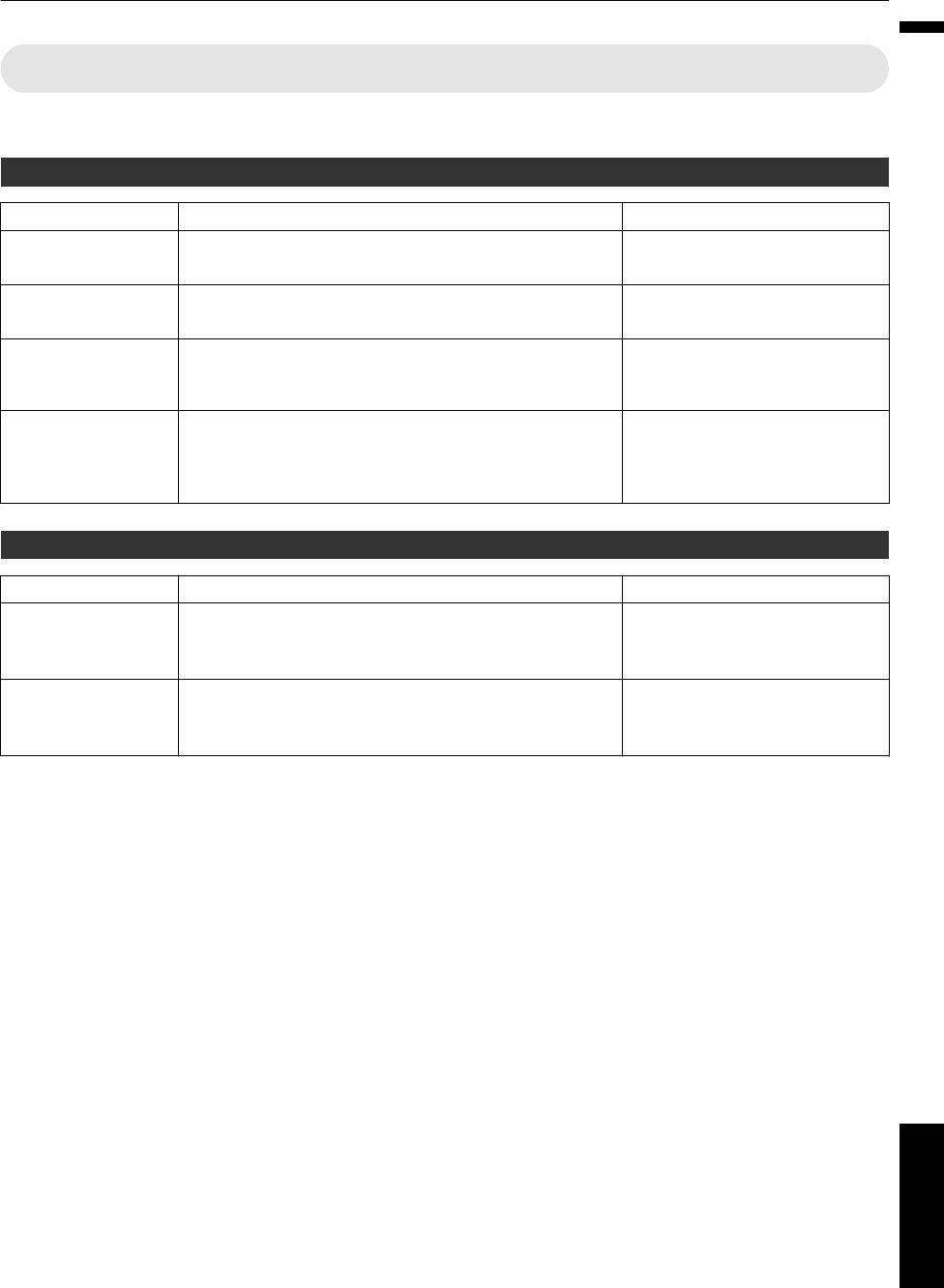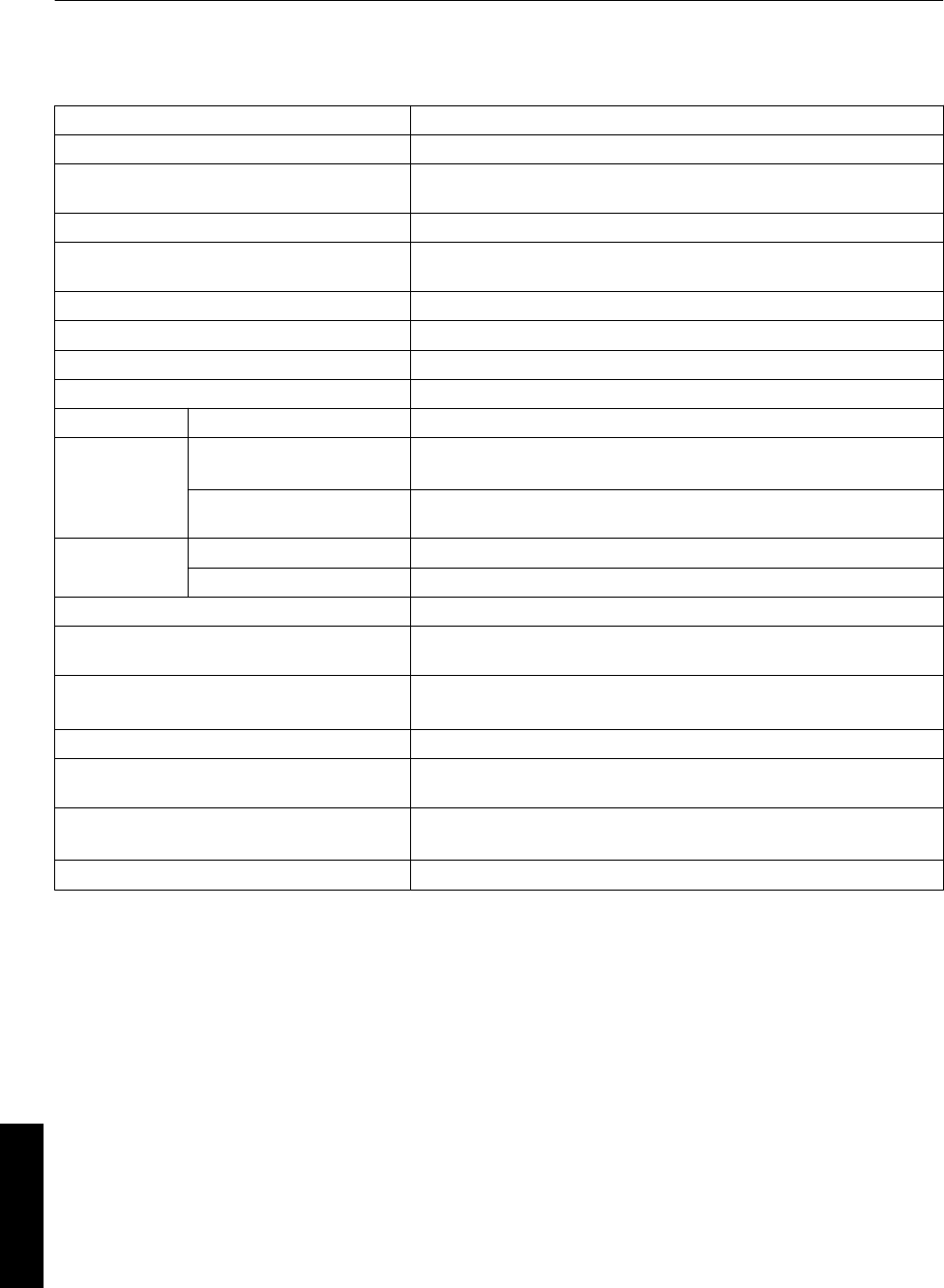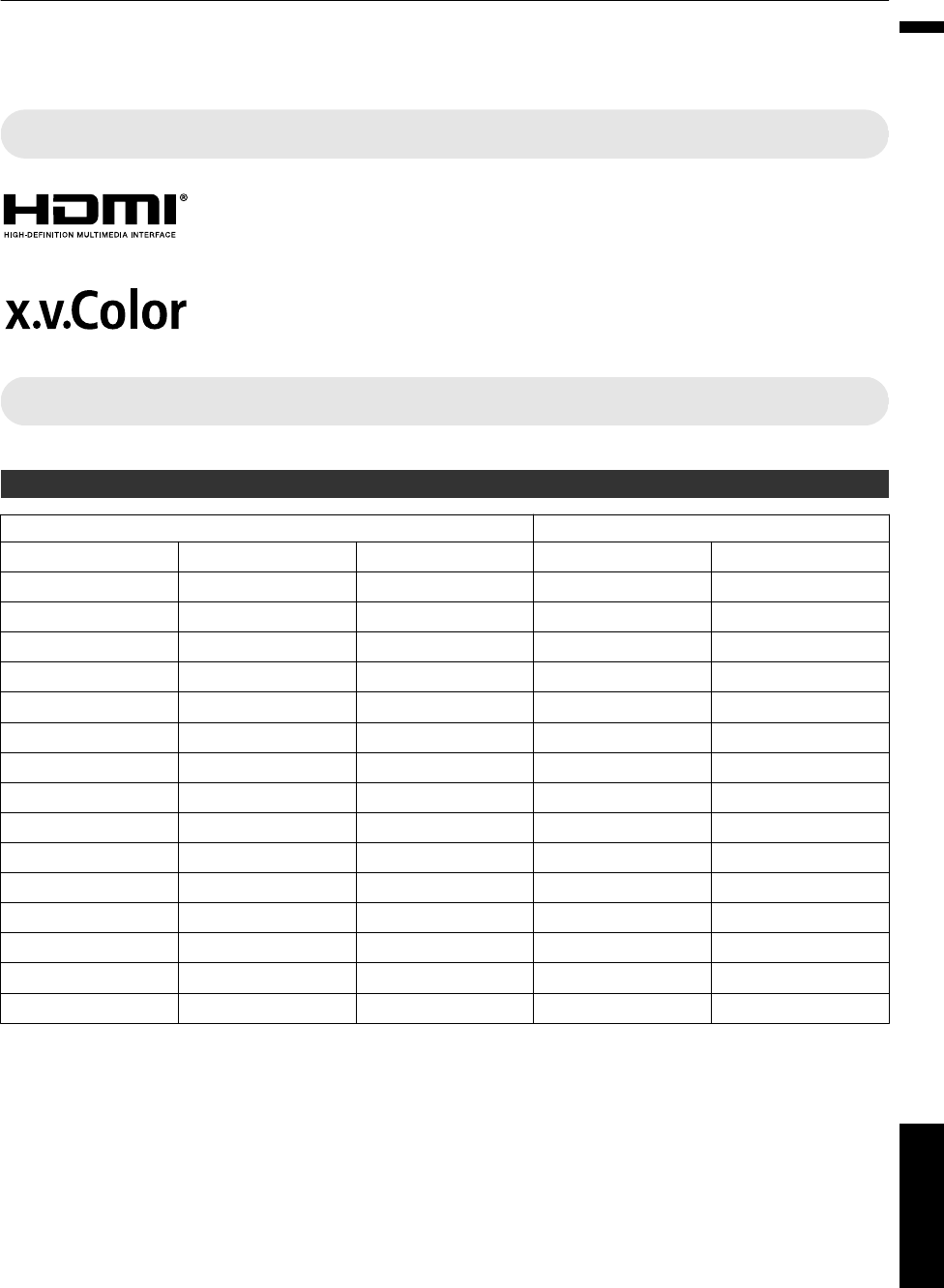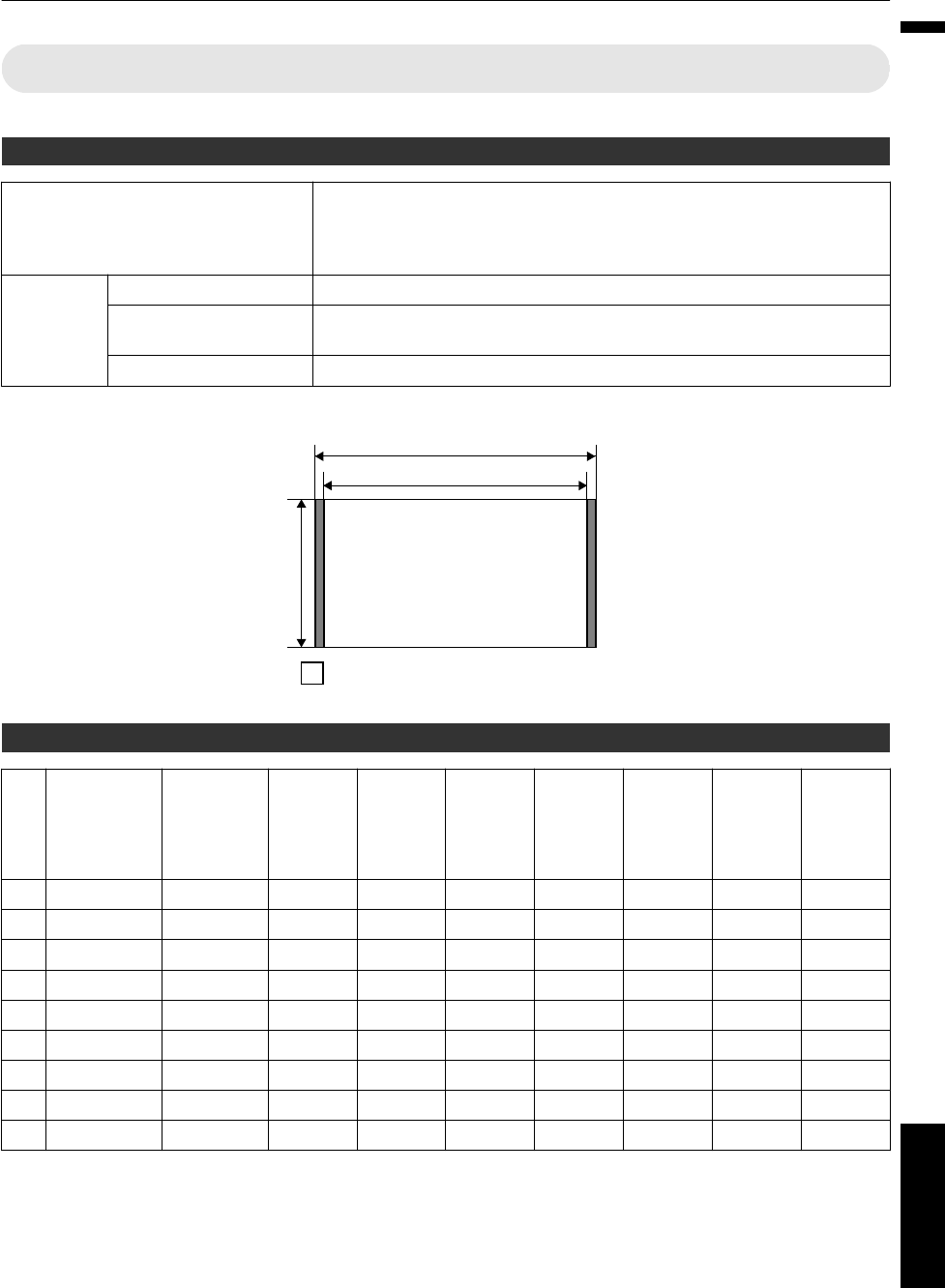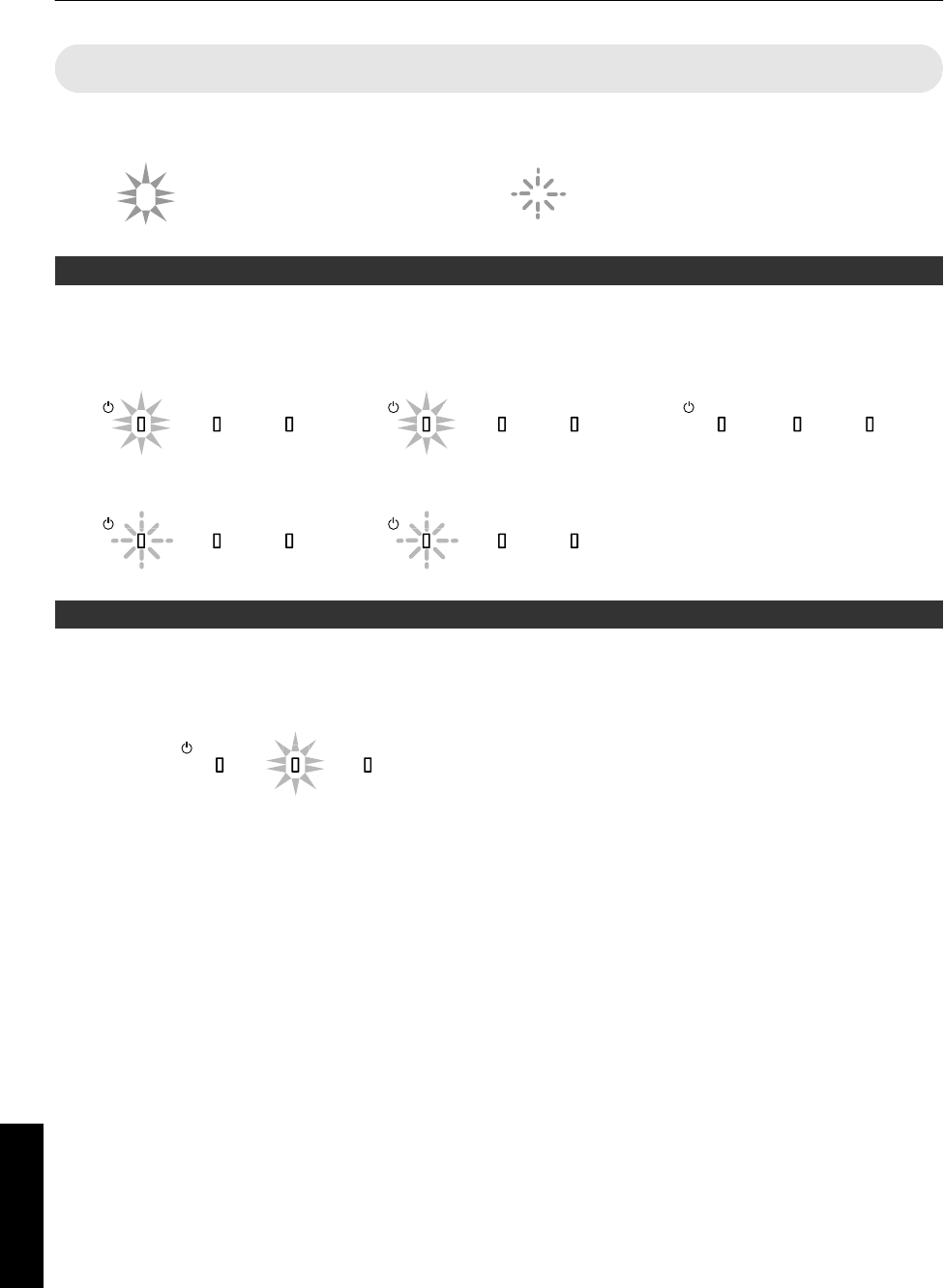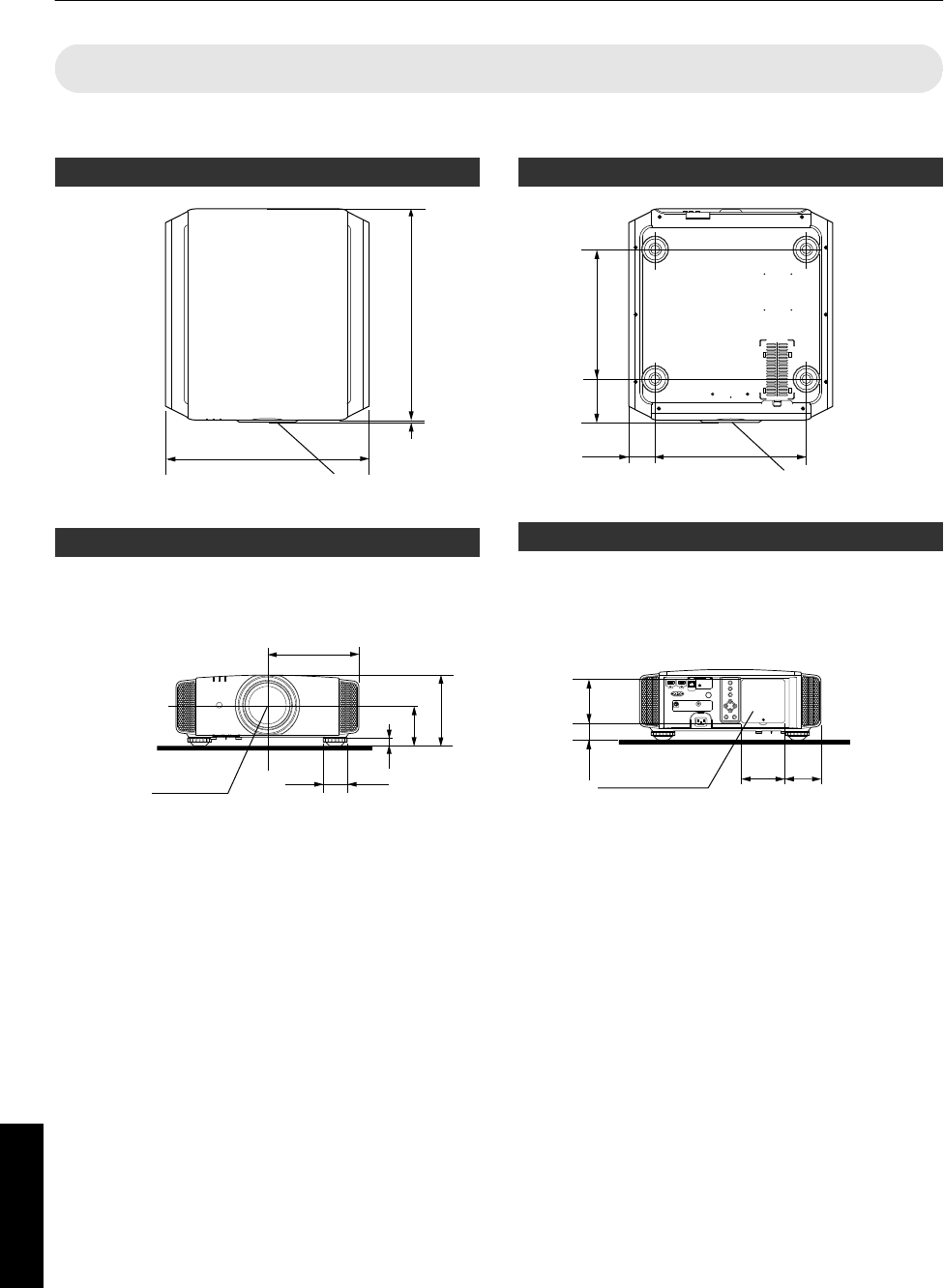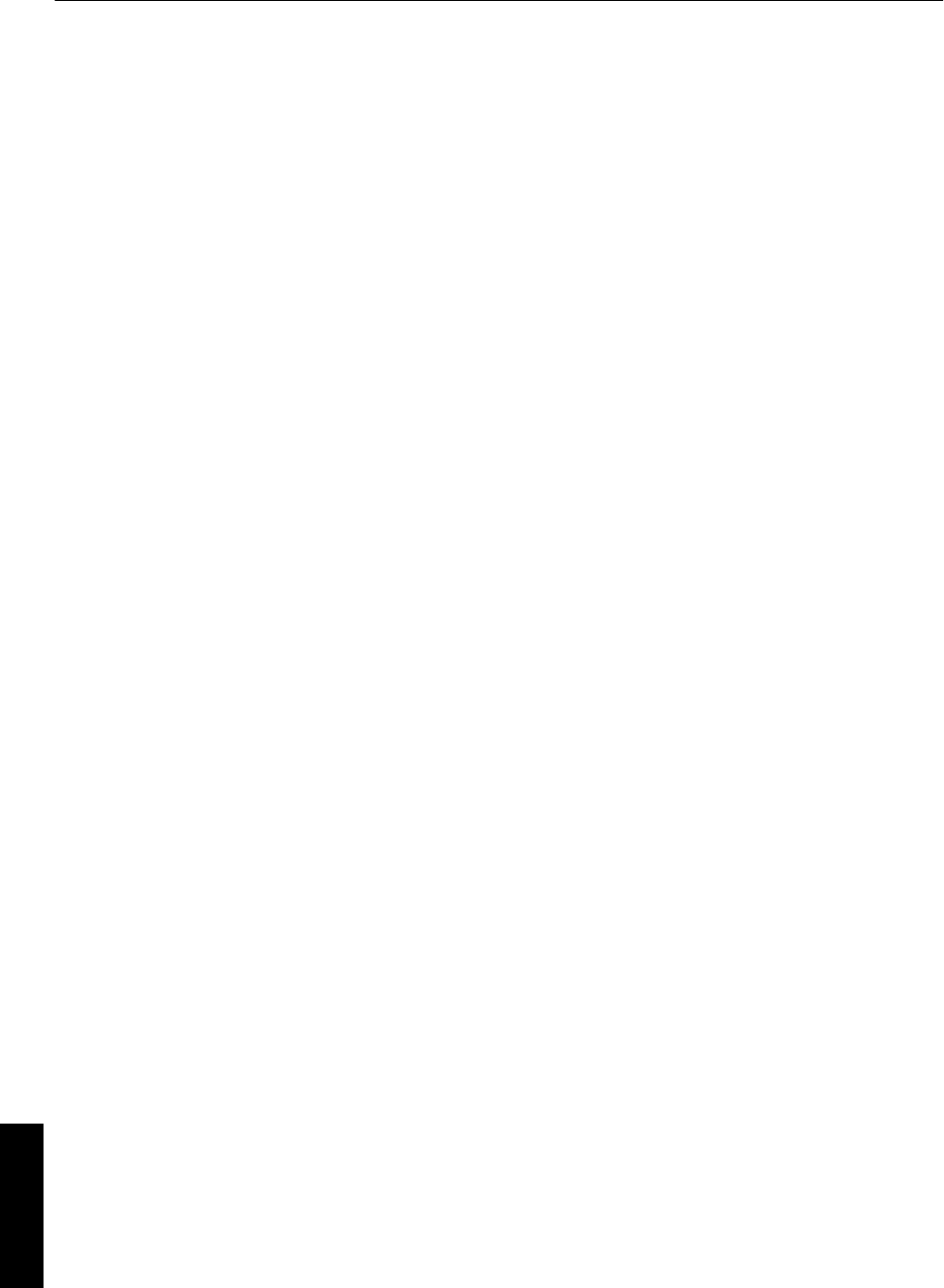.
-
-
-
-
-
-
-
-
Если изделие монтируется на потолке Помните, что
производитель не несет никакой ответственности, даже в
течение гарантийного периода, если изделие получило
повреждения из-за использования других металлических
конструкций, применяемых для крепления на потолке, кроме
выпускаемых компанией, а также в случае, если не соблюдены
условия установки таких конструкций. Если при эксплуатации
изделие будет подвешено на потолке, внимательно следите за
температурой окружающей среды в районе установки модуля.
Если в помещении используется централизованное отопление,
то температура у потолка будет выше, чем обычно по
помещению.
Может возникнуть эффект остаточного изображения из-за
прожига электронных компонентов. Не отображайте на экране
неподвижные изображения, а также изображения с высокой
яркостью или контрастностью, как например в видеоиграх и
компьютерных программах. Через достаточно
большой период времени может возникнуть эффект
остаточного изображения. Однако, такая ситуация не
возникнет при воспроизведении движущихся изображений, т.е.
при нормальном отображении видео.
Неиспользование изделия в течение длительного периода
времени может стать причиной его отказа. Периодически
подключайте изделие к сети и дайте ему поработать. Избегайте
эксплуатации изделия в комнатах с содержанием сигаретного
дыма в воздухе. Очистить детали оптических компонент
устройства при их загрязнении никотином и смолами
невозможно. Это может привести к ухудшению характеристик
изделия.
При просмотре находитесь от экрана на расстоянии, в три раза
превышающим размер проецируемого изображения. Лица,
обладающие высокой светочувствительностью, любыми видами
заболеваний сердца или со слабым здоровьем, не должны
использовать 3D-очки.
Просмотр 3D-изображений может привести к ухудшению
здоровья. При возникновении любых изменений в физическом
состоянии, немедленно прекратите просмотр и, при
необходимости, обратитесь за консультацией к врачу.
При просмотре 3D-изображений рекомендуется периодически
делать перерывы. Требуемая продолжительность и частота
перерывов для каждого человека подбирается индивидуально,
на основе его состояния.
Просмотр детьми с использованием 3D-очков должен
проводиться только в присутствии их родителей или взрослых
опекунов. Взрослые не должны допустить ситуации, когда
глаза детей устанут от просмотра, поскольку реакцию на
усталость и дискомфорт и другие явления трудно заметить, и
это может быстро привести к
ухудшению физического состояния. Поскольку у детей младше
6 лет зрительное восприятие еще не сформировано полностью,
при возникновении любых проблем, касающихся просмотра 3D-
изображений, обратитесь за консультацией к
врачу, в случае необходимости.
Имейте в виду, что при использовании функции 3D
видеоизображение может отличаться от изначального в
результате преобразования изображения на устройстве.
* НЕ разрешайте неквалифицированному
персоналу выполнять установку устройства.
Обратитесь к поставщику для установки
устройства (например, для крепления устройства
к потолку), так как для установки требуются
специальные технические знания и навыки.
Установка устройства неквалифицированным
персоналом может привести к травме или
поражению электрическим током.
-
-
-
-
-
-
-
-
-
-
-
-
-
В случае необходимости замены деталей устройства
убедитесь в том, что технический специалист сервисной
службы использовал сменные детали, указанные
производителем, или имеющие такие же характеристики, как
и оригинальные детали. Несанкционированная замена
детали может привести к возгоранию, поражению
электрическим током и другим опасностям.
После завершения технического обслуживания или ремонта
устройства попросите технического специалиста сервисной
службы выполнить проверку работы устройства.
Устройство следует размещать на расстоянии не менее 30 см
от источников теплового излучения, например радиаторов,
заслонок, плит и других приборов, излучающих тепло (
включая усилители).
При подключении устройства к другим изделиями, например
видеомагнитофонам или проигрывателям DVD- дисков,
необходимо отключать их от источника питания во
избежание поражения электрическим током.
Не размещайте горючие вещества около охлаждающего
вентилятора.К таким веществам, например, относятся ткань,
бумага, спички, аэрозольные баллончики и газовые
зажигалки, которые представляют опасность при
чрезмерном нагреве.
Не смотрите в объектив, когда лампа подсветки включена,
поскольку это может привести к ухудшению зрения.
Не смотрите внутрь устройства через вентиляционные
отверстия и т.д. Не смотрите прямо на включенную лампу
подсветки при снятой крышке.Лампа подсветки испускает
ультрафиолетовые лучи, а яркость света настолько высока,
что может повредить зрение.
Не роняйте, не ударяйте и другим образом не повреждайте
лампу подсветки (блок лампы).Лампа может разбиться и
нанести травму. Не используйте поврежденную лампу
подсветки. В случае неисправности лампы подсветки
обратитесь к поставщику для ее ремонта. Осколки
разбившейся лампы могут привести к получению травмы.
В данном устройстве в качестве лампы подсветки
используется ртутная лампа высокого давления. Соблюдайте
осторожность при утилизации лампы. В случае
возникновения вопросов обратитесь к поставщику.
Не крепите проектор к потолку, если опора подвержена
вибрации. В противном случае крепление проектора может
быть повреждено вибрацией, что может приведет к падению
проектора и нанесению травмы.
Для предотвращения поражения электрическим током
используйте только шнур питания, предназначенный для
этого устройства.
С целью охраны здоровья, делайте перерыв на 5-15 минут
каждые 30-60 минут и давайте глазам отдохнуть.
Воздержитесь от просмотра 3D изображений, если
чувствуете себя уставшим, нехорошо или при любых других
неприятных ощущениях. Кроме того, в случае двоения
изображения выполните настройку оборудования и
программного обеспечения, чтобы картинка отображалась
надлежащим образом. Если после регулировки двоение
изображения не было устранено, прекратите эксплуатацию
изделия.
Один раз в три года выполните внутренний тест. В изделии
имеются заменяемые детали, которые необходимы для
обеспечения функционирования изделия (например,
вентиляторы охлаждения). Расчетное время замены деталей
можно существенно отличаться в зависимости от частоты
использования и свойств окружающей среды. Для
проведения замены обратитесь к своему поставщику или в
ближайший авторизованный сервисный центр JVC.